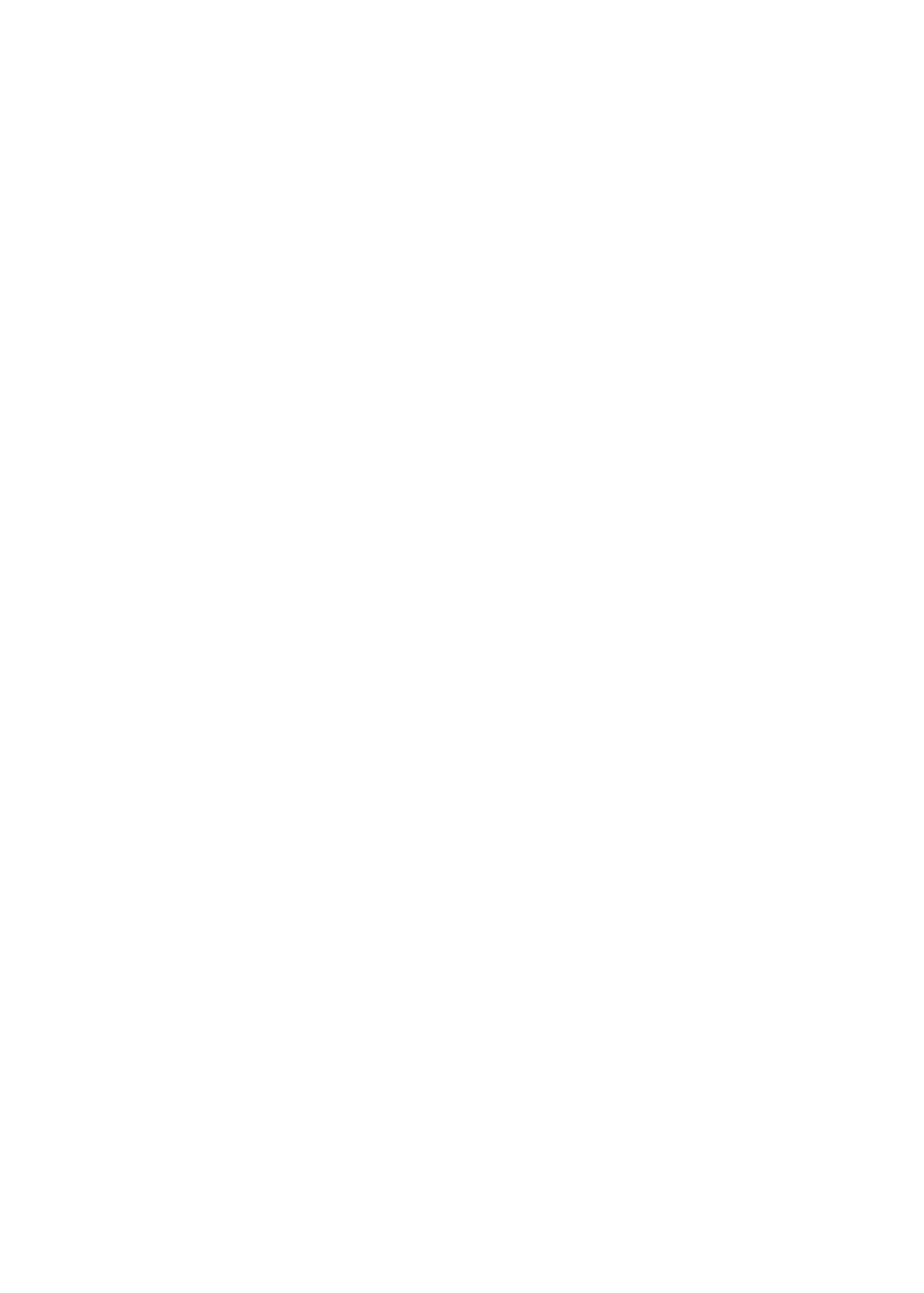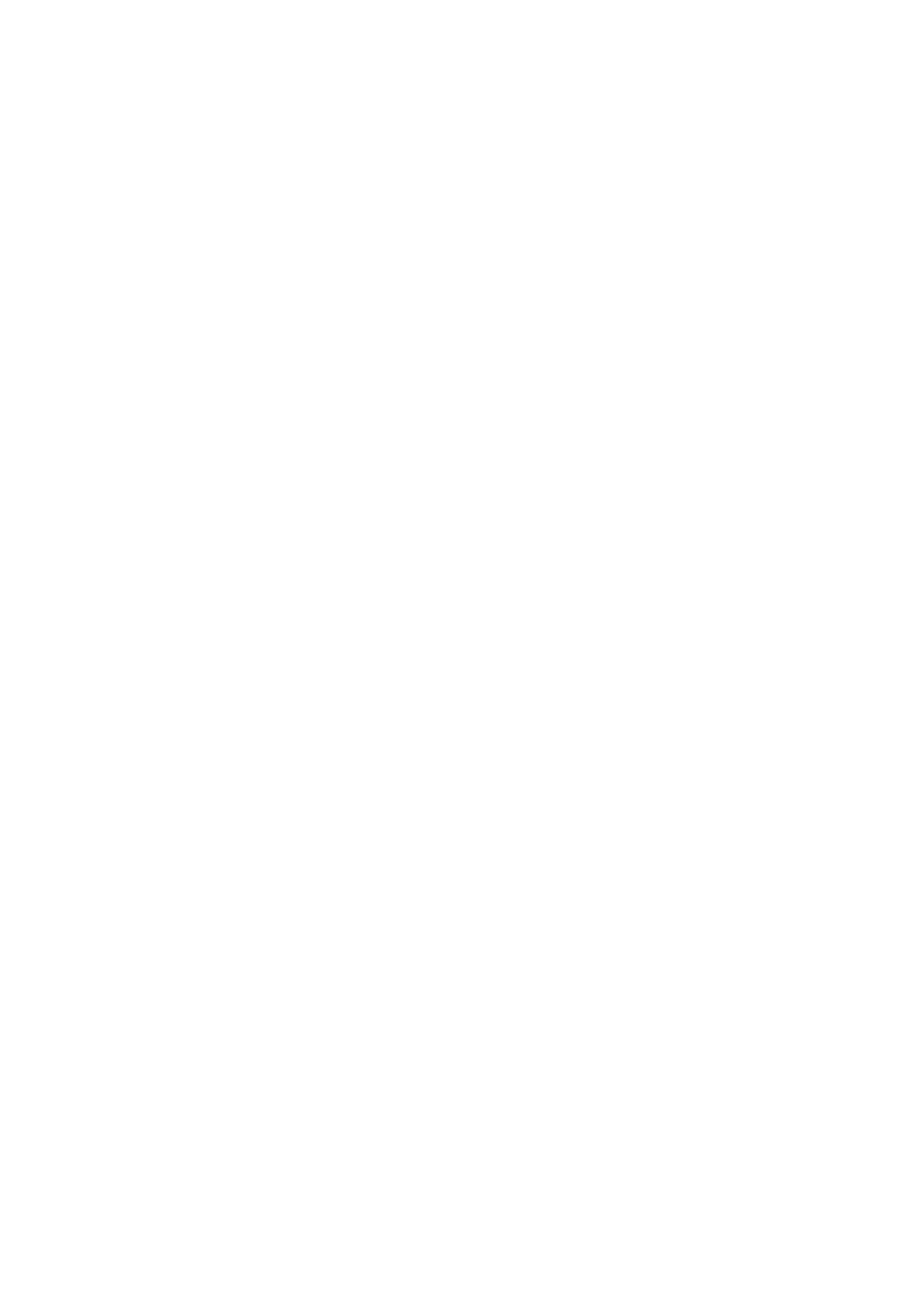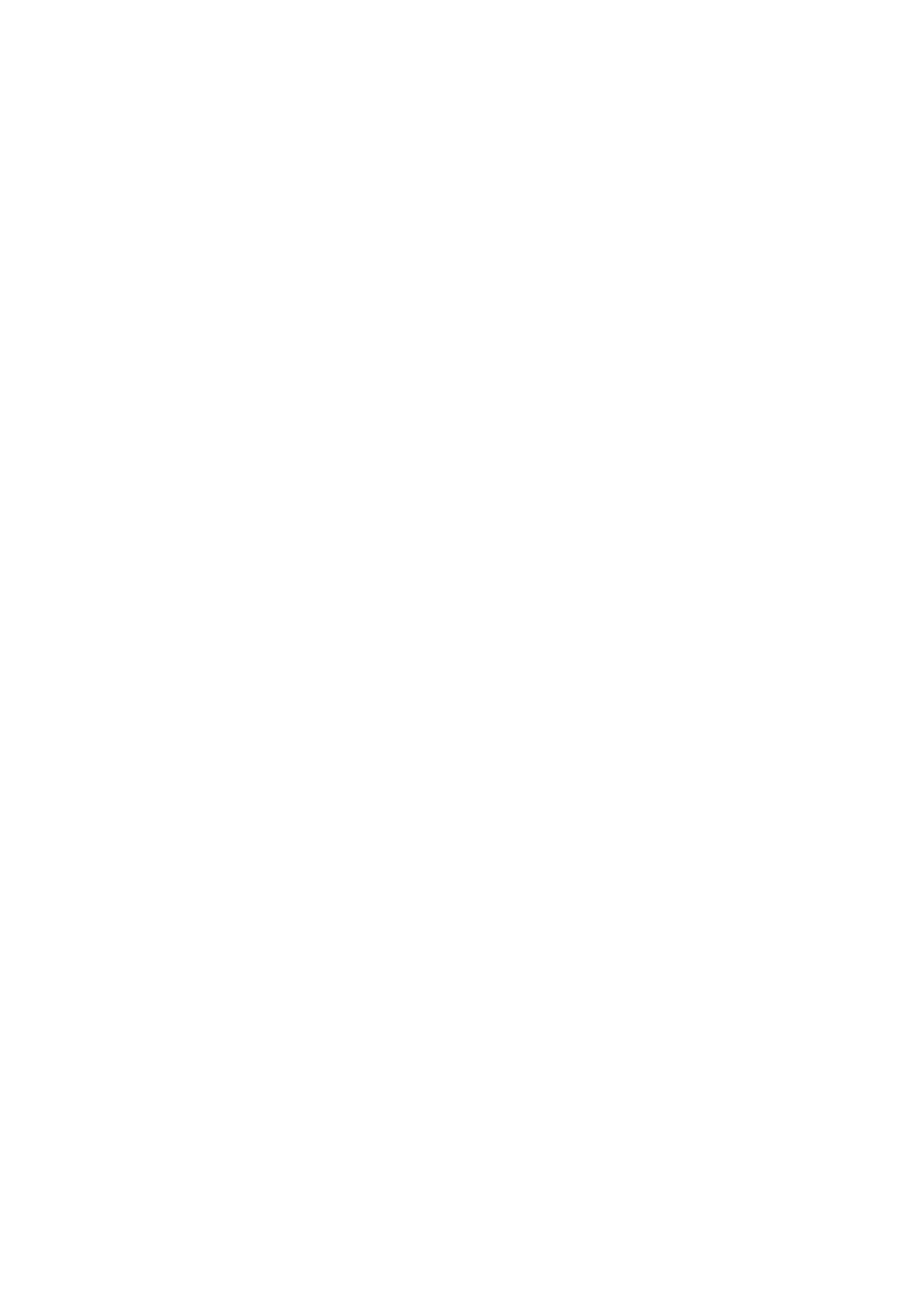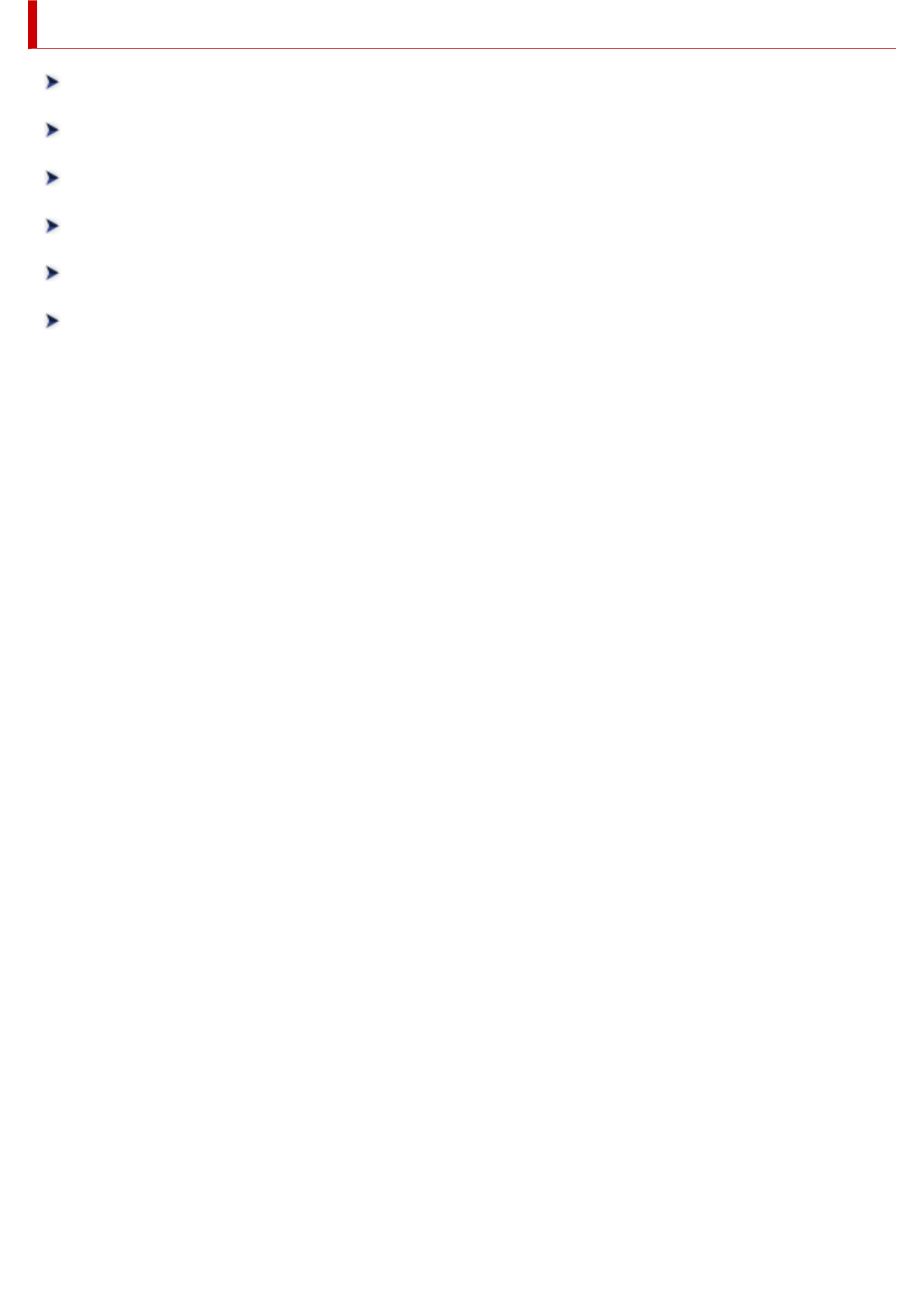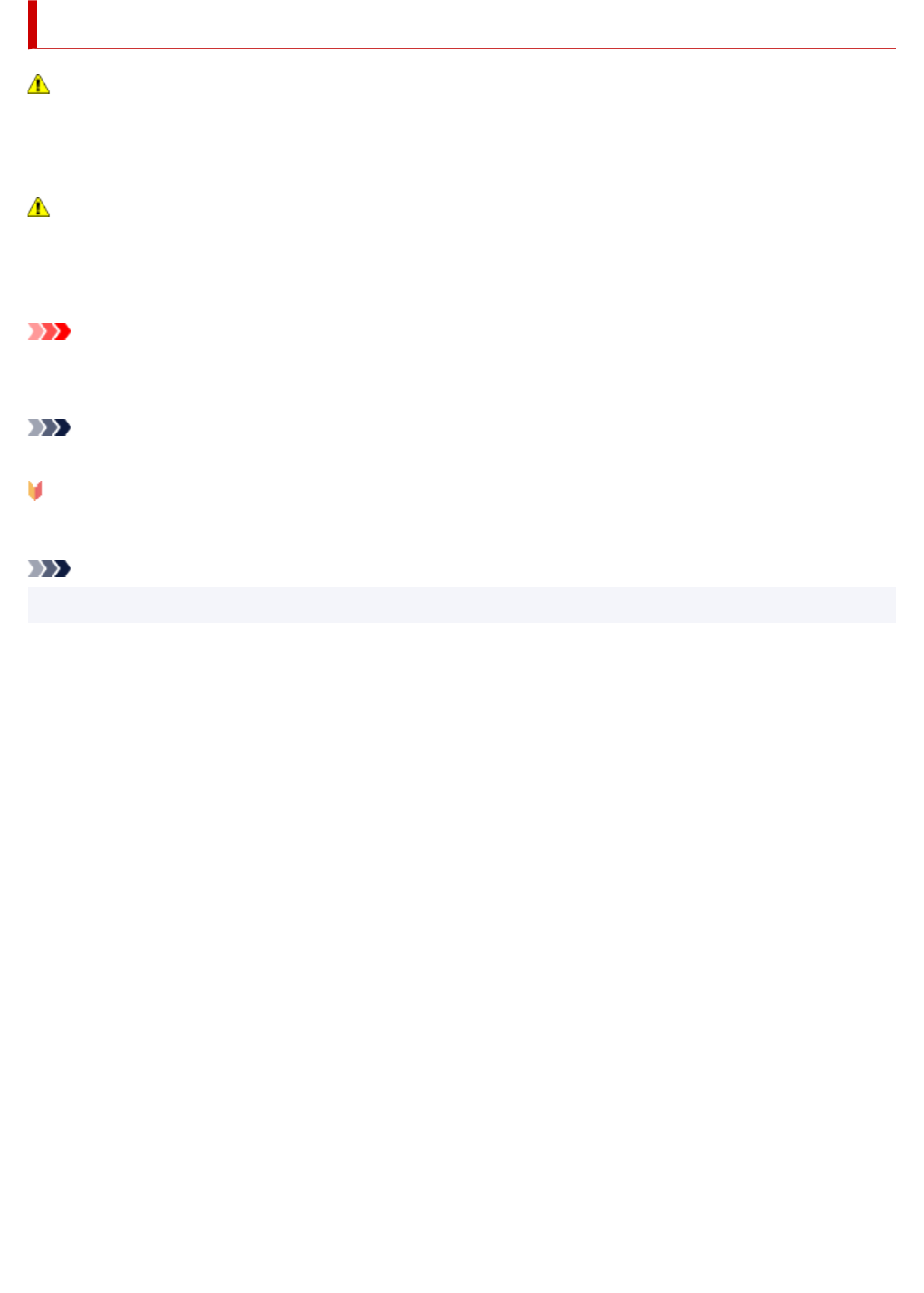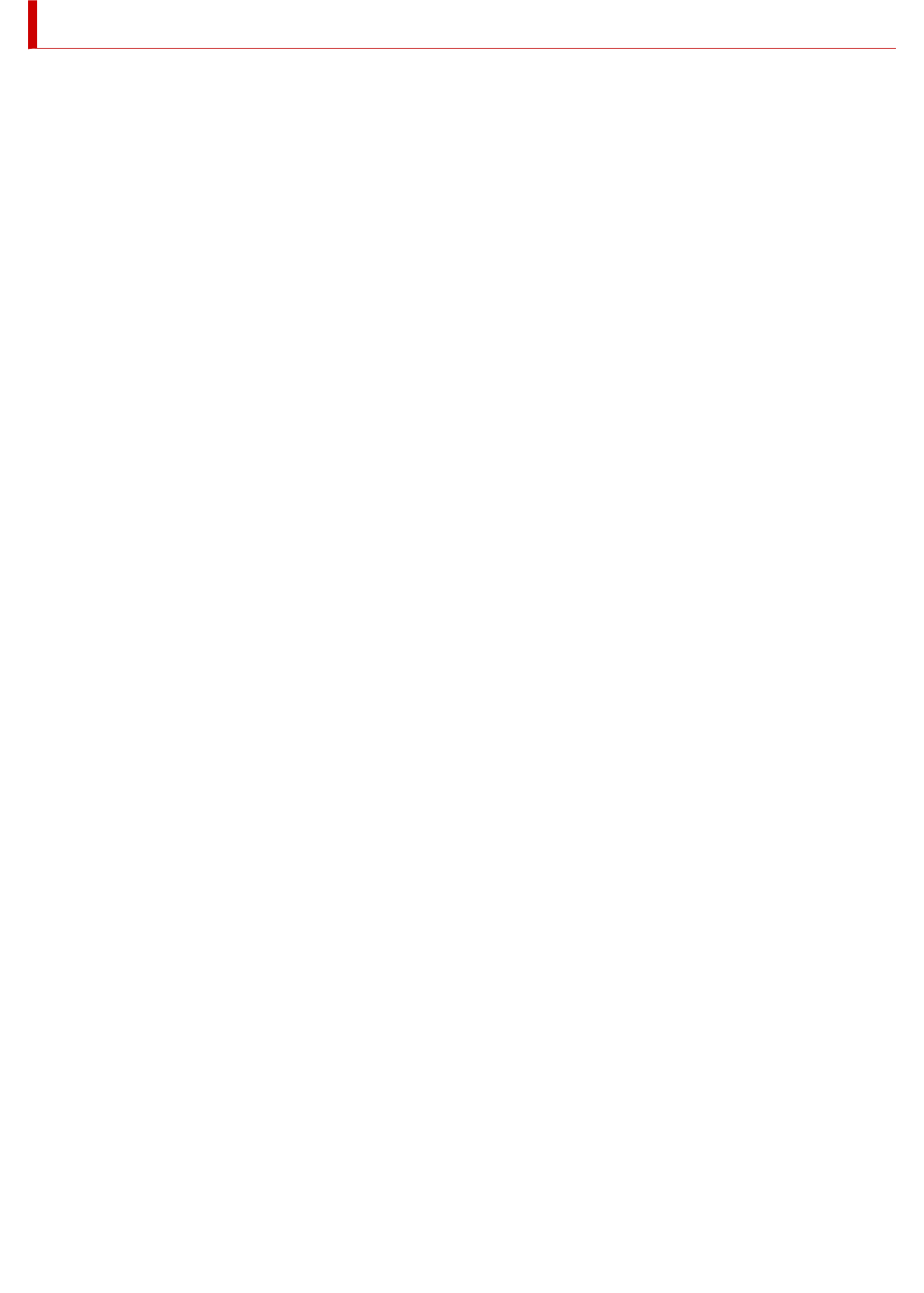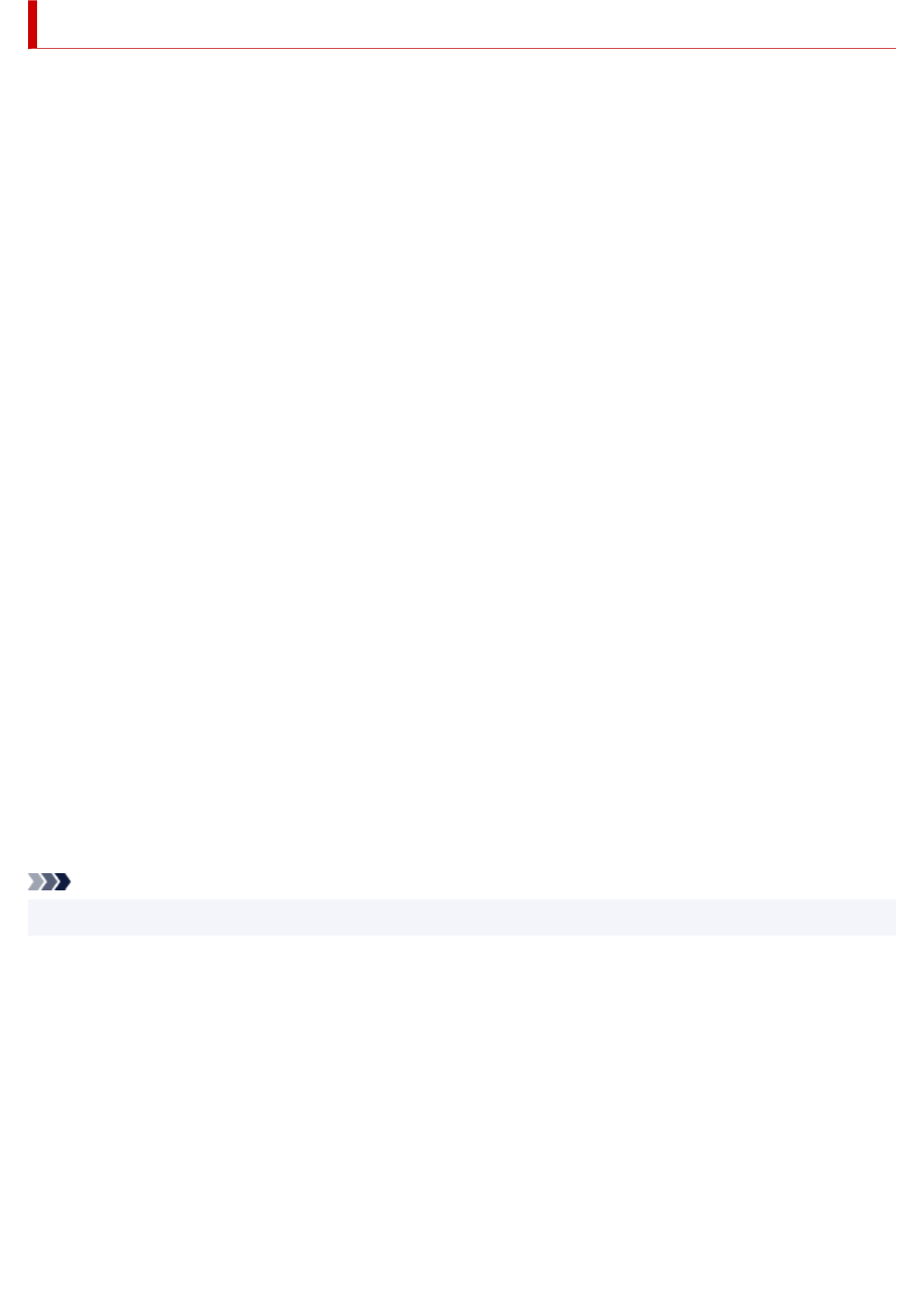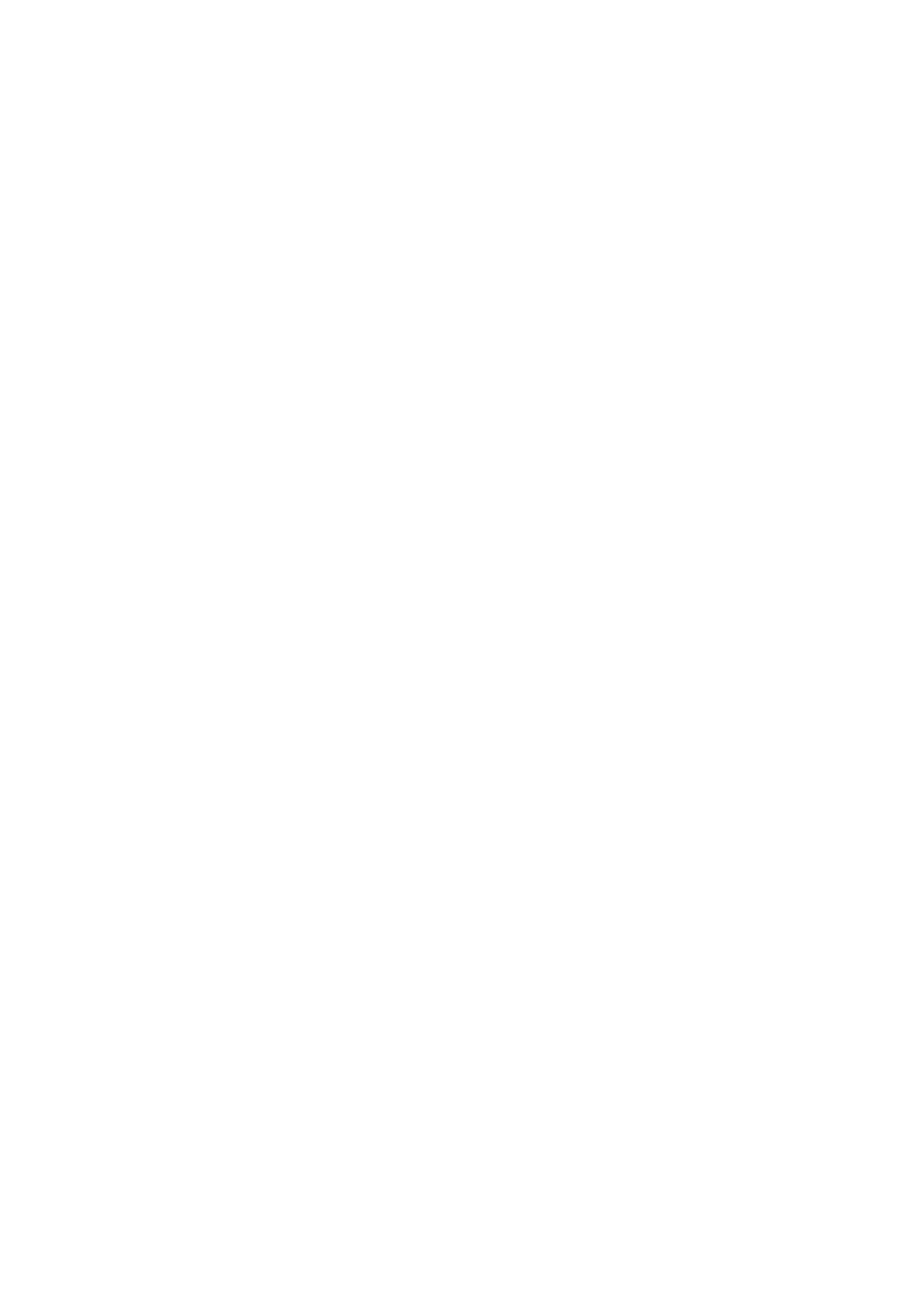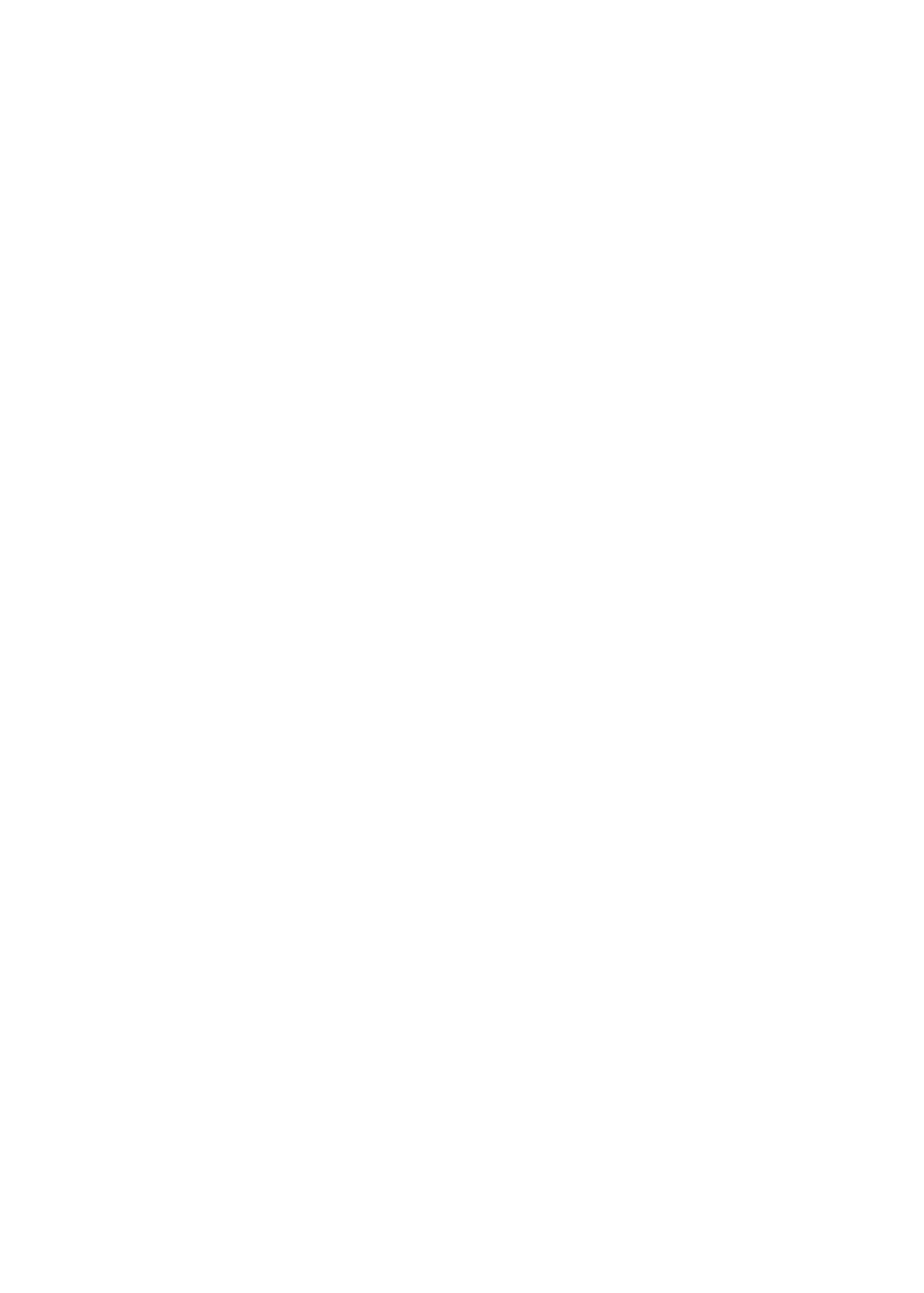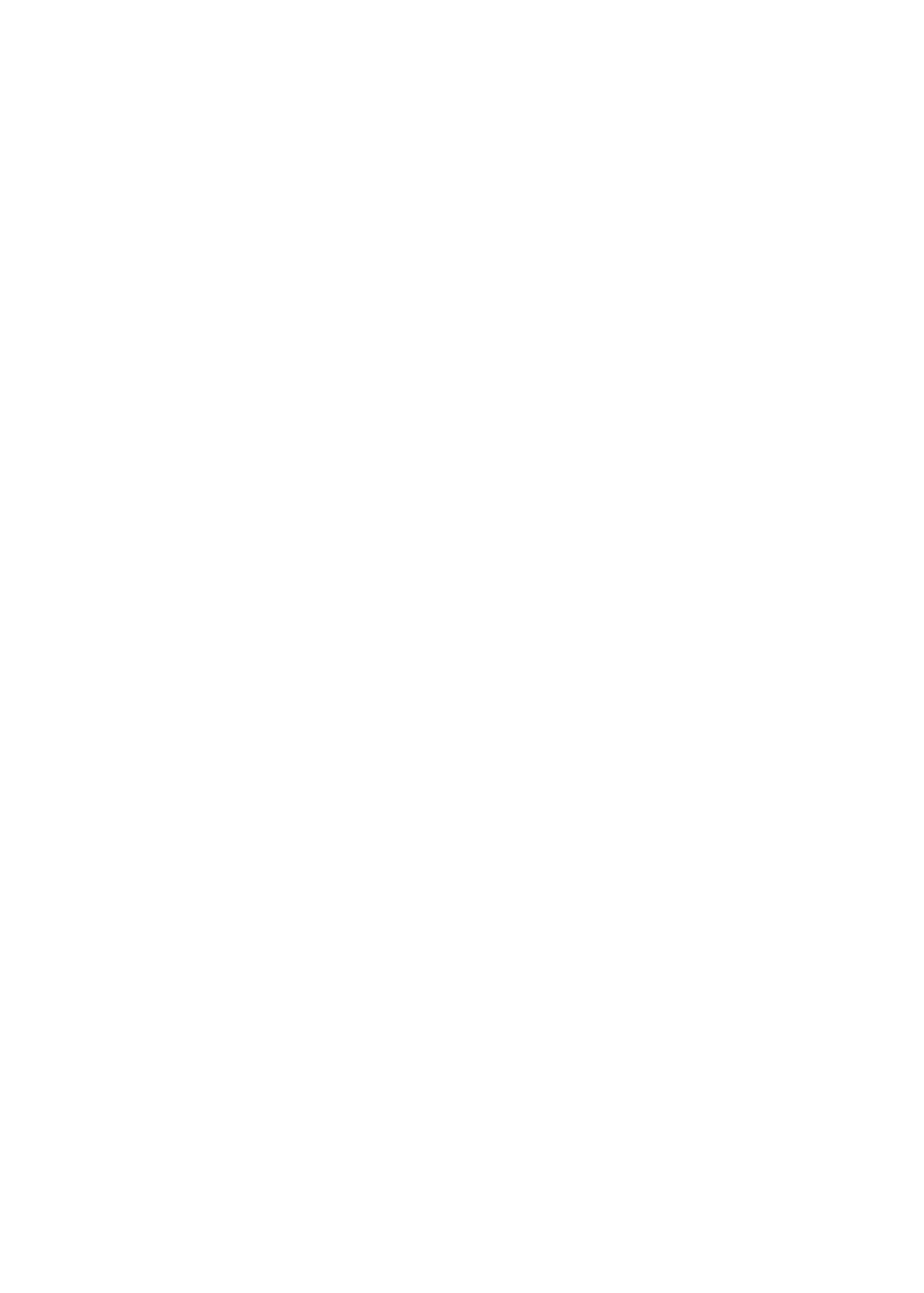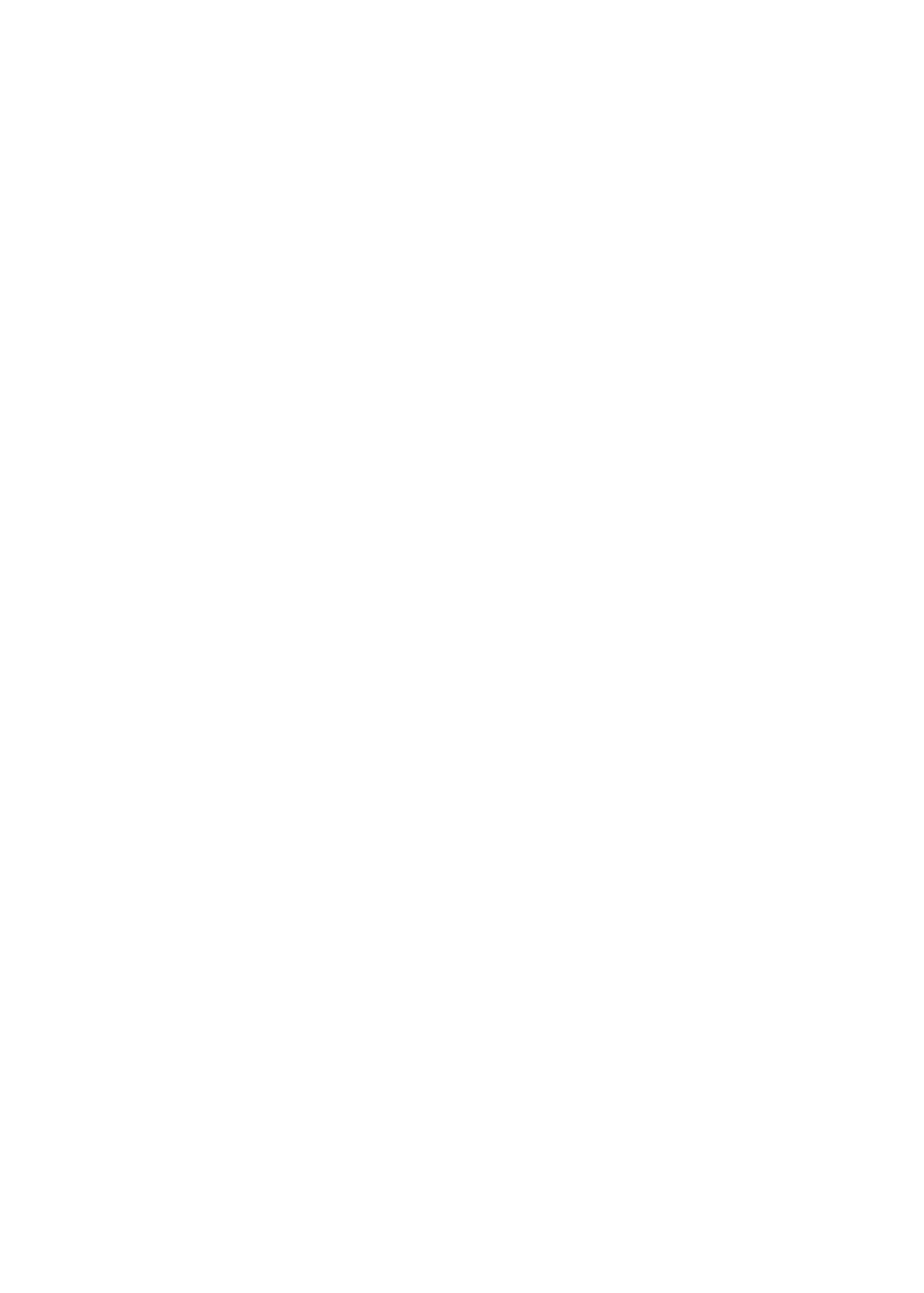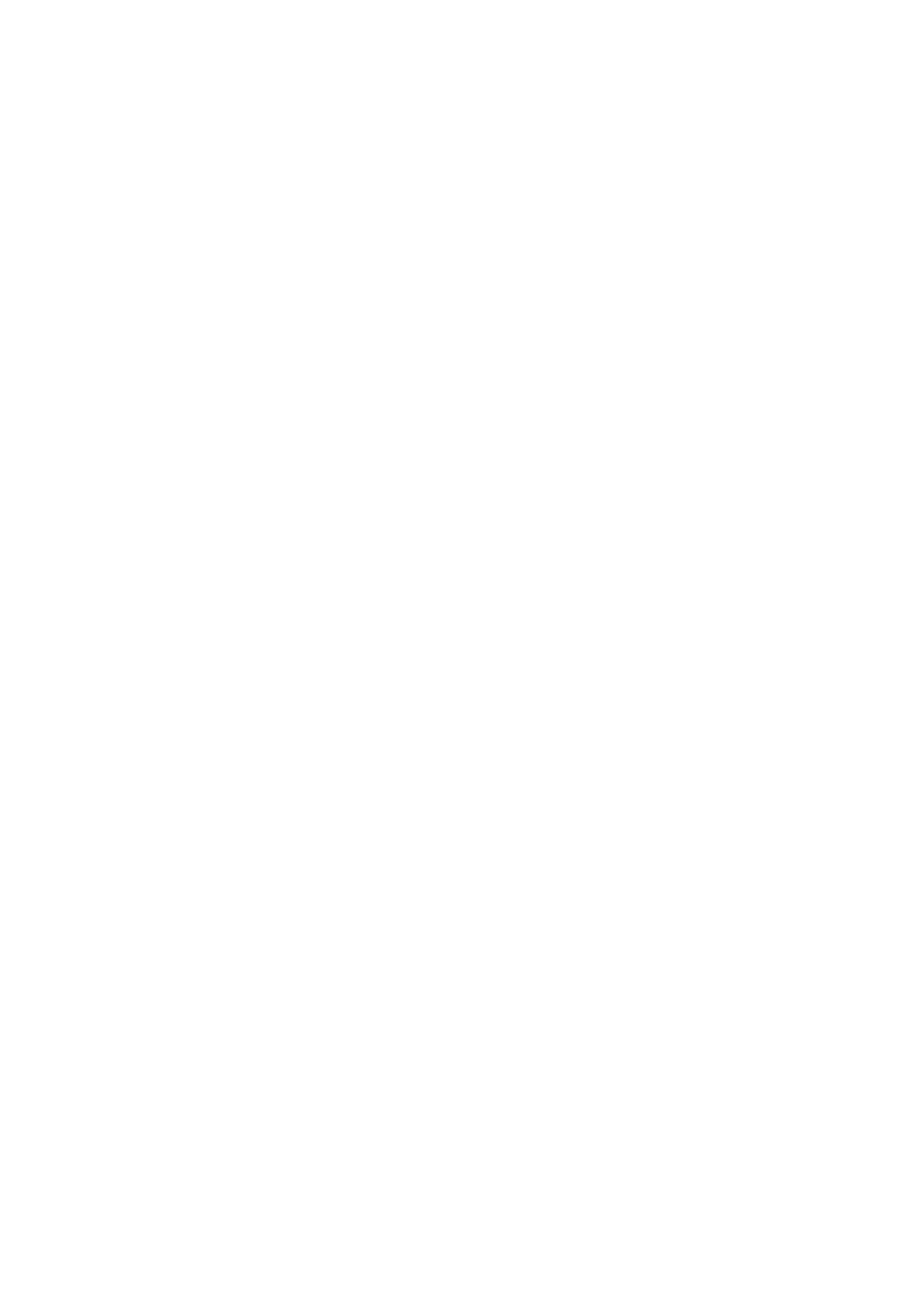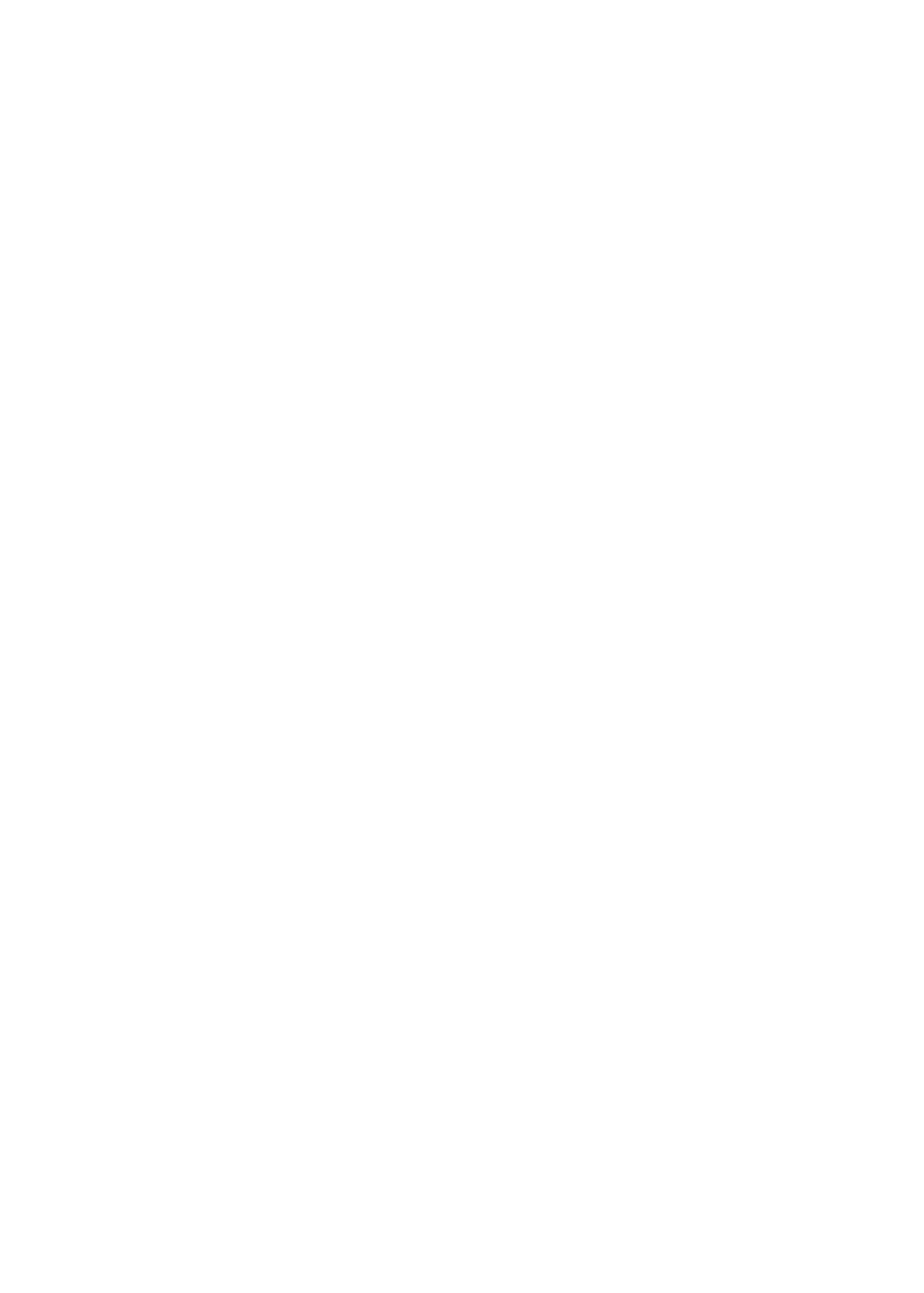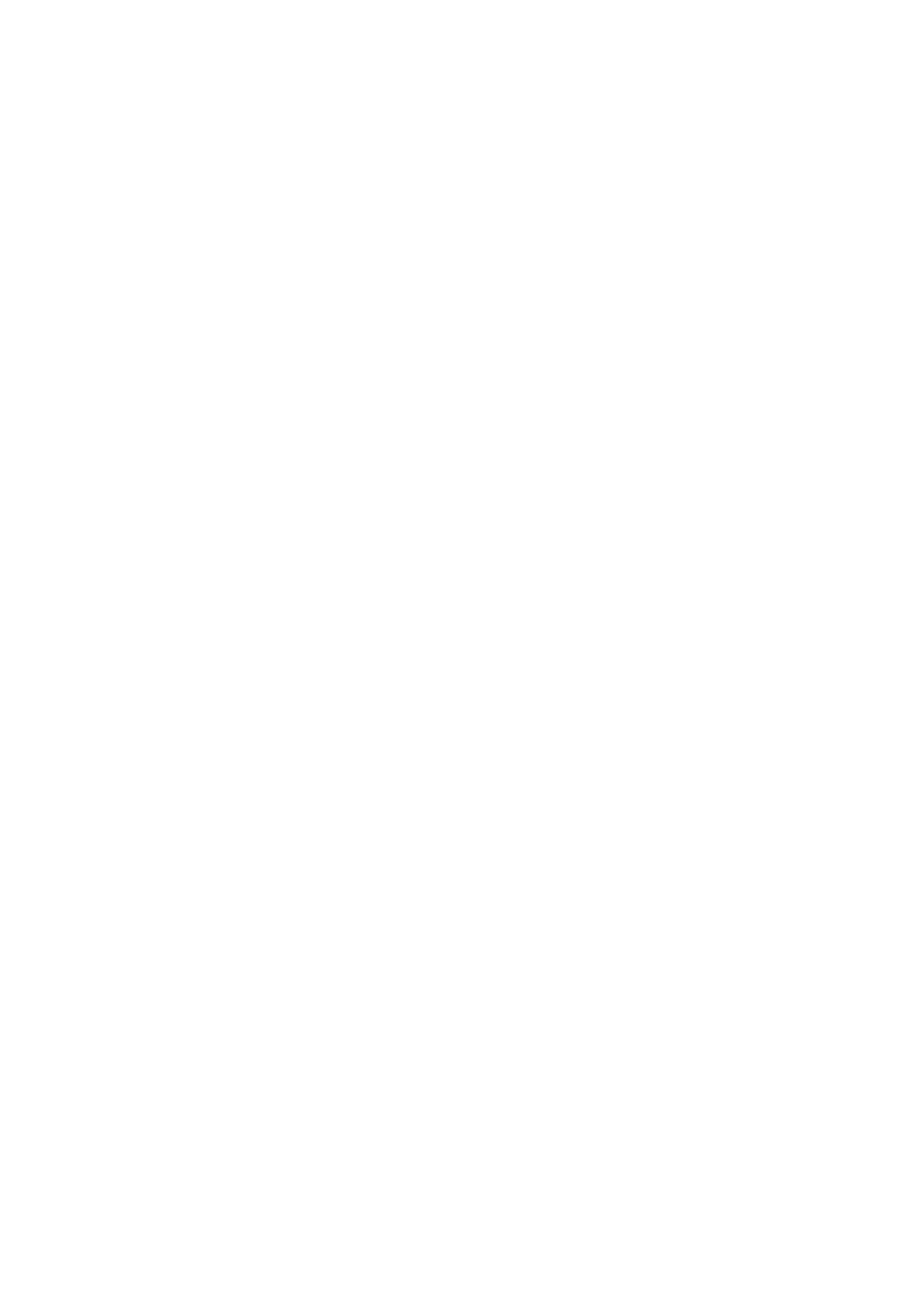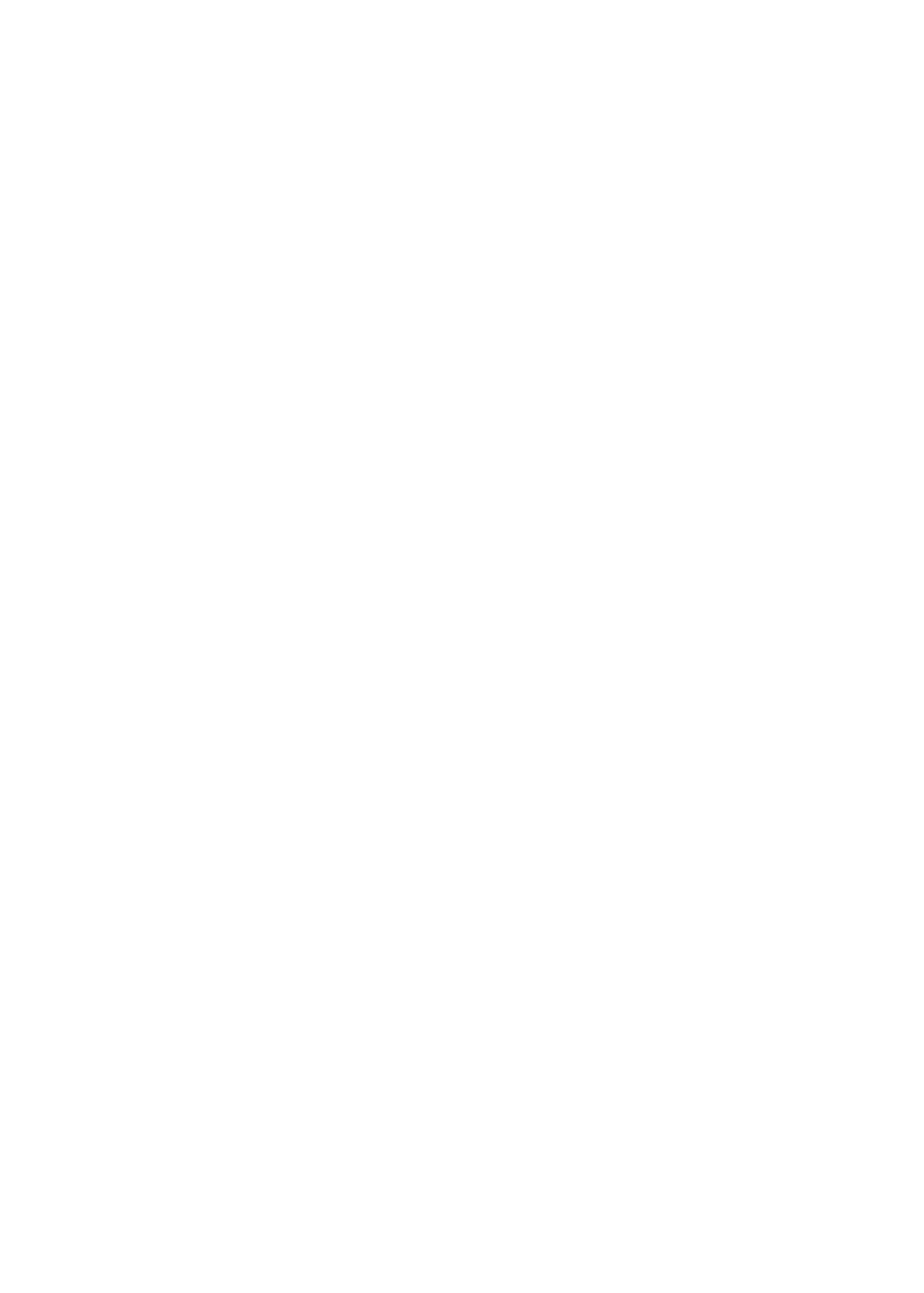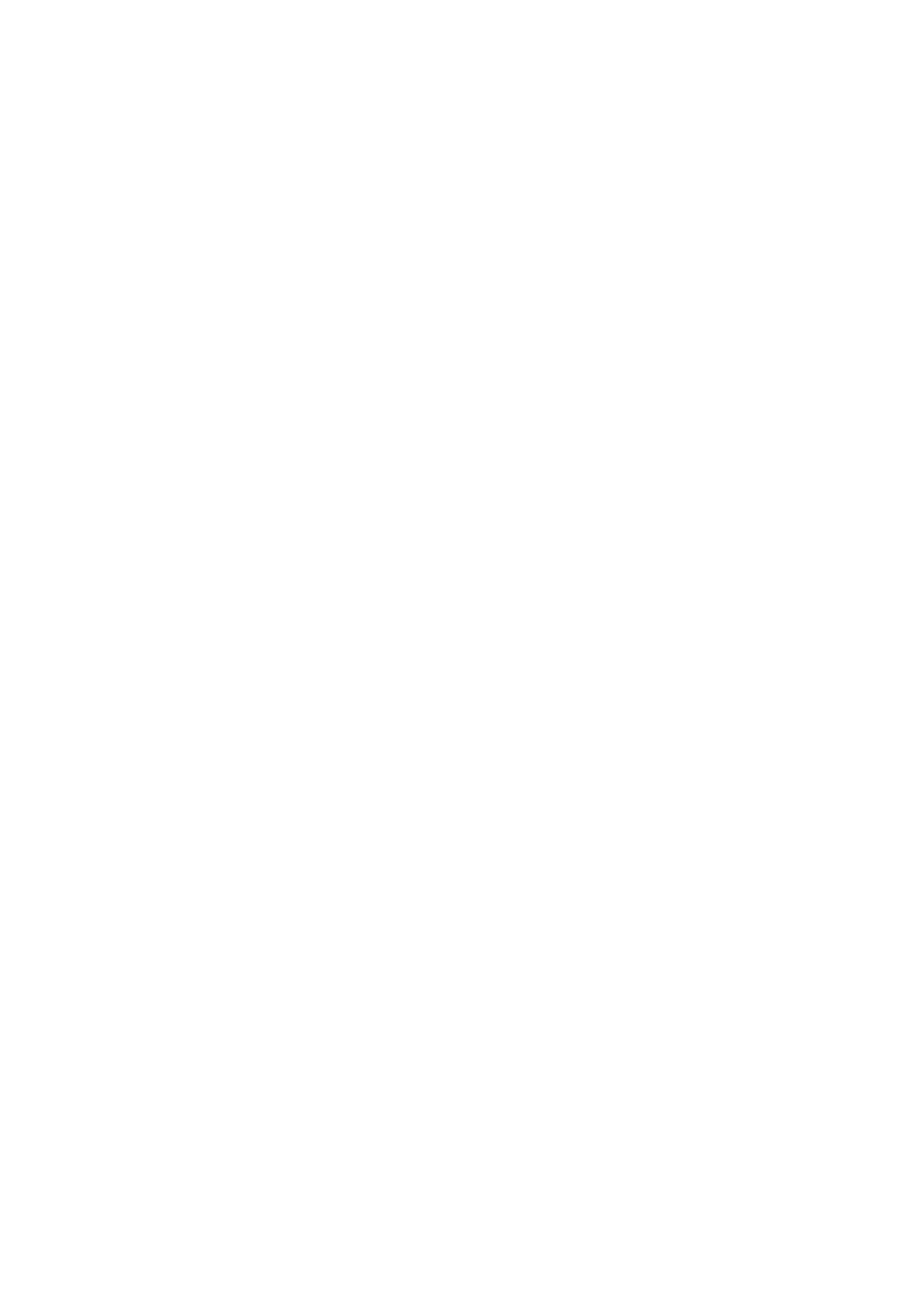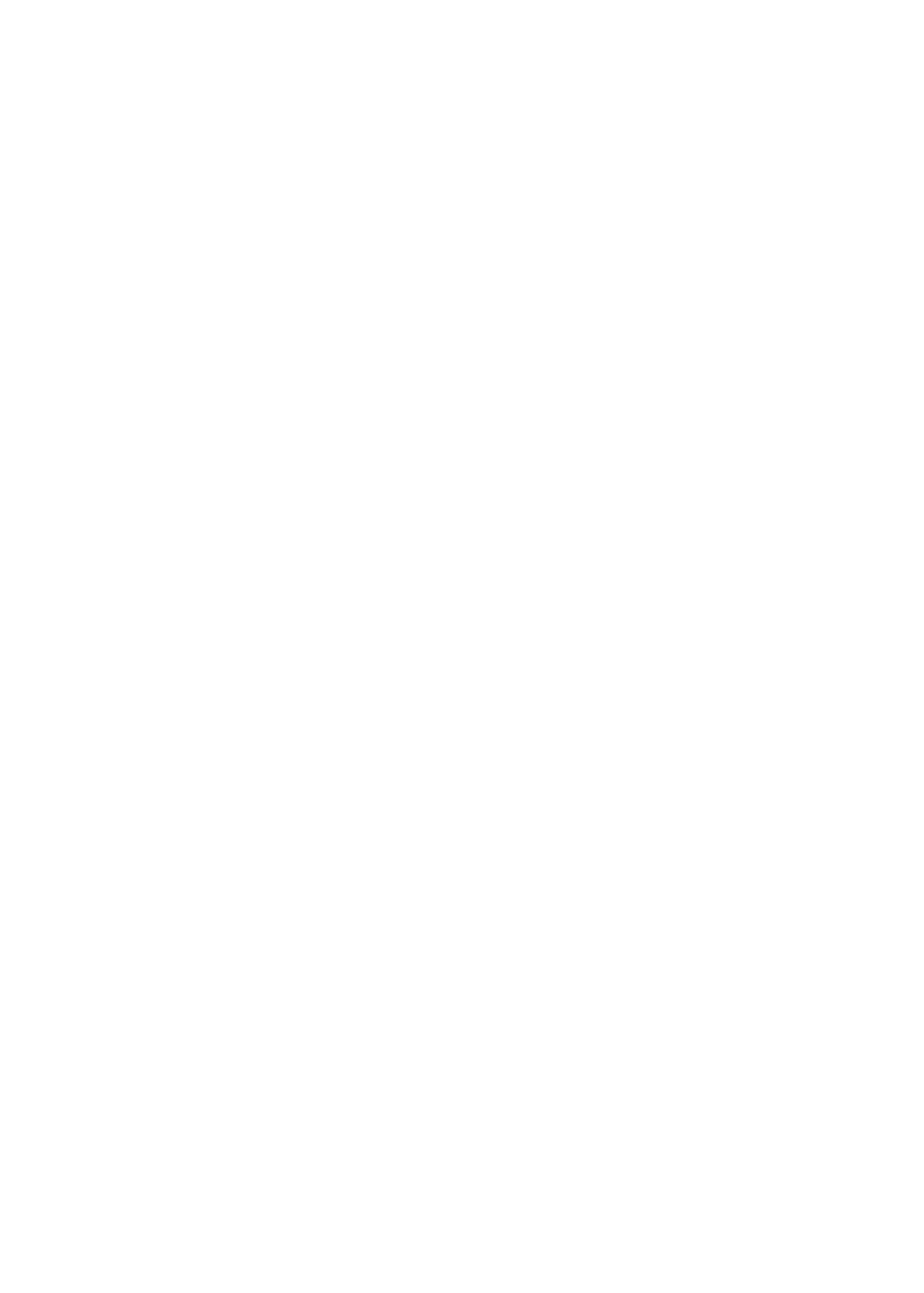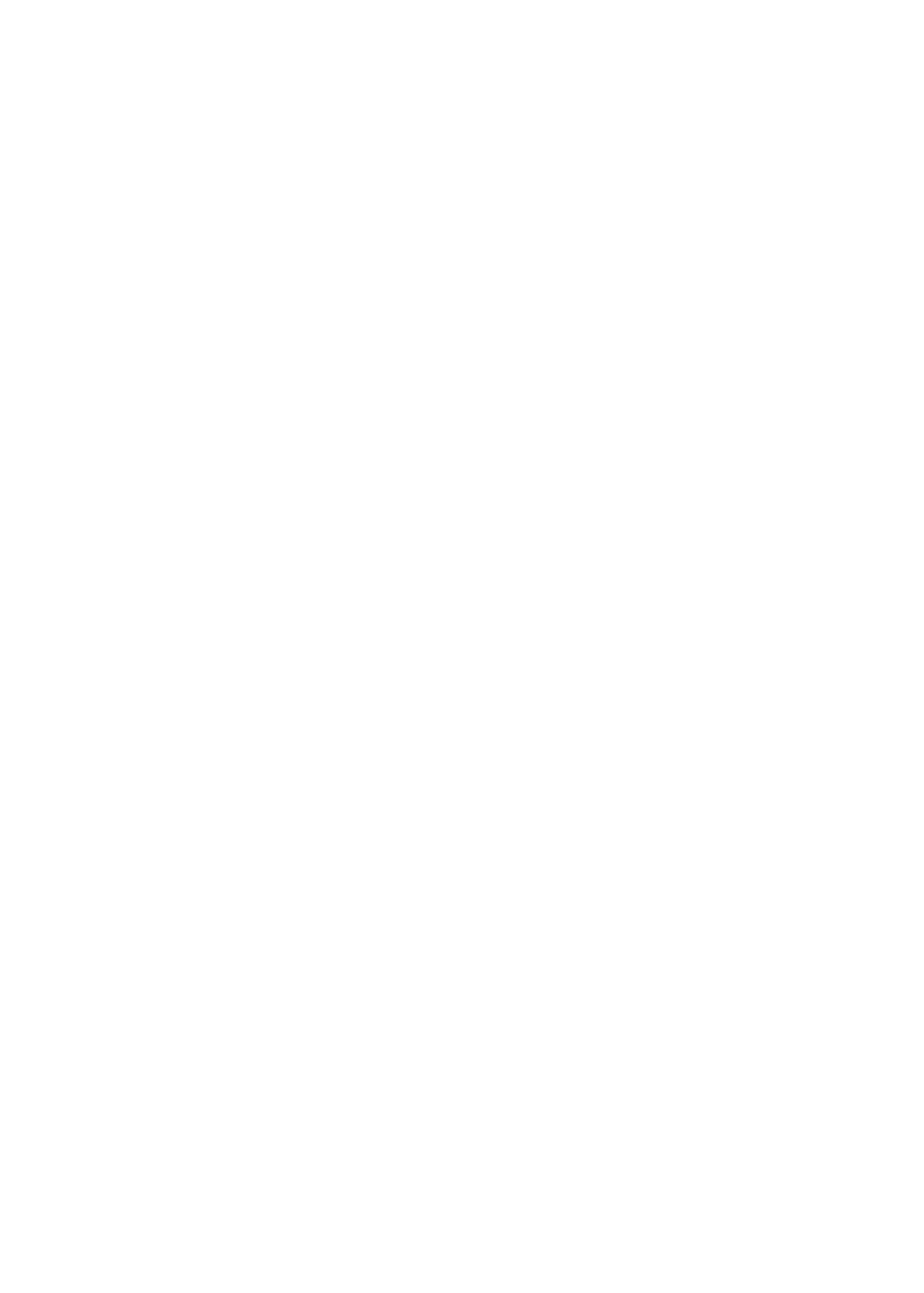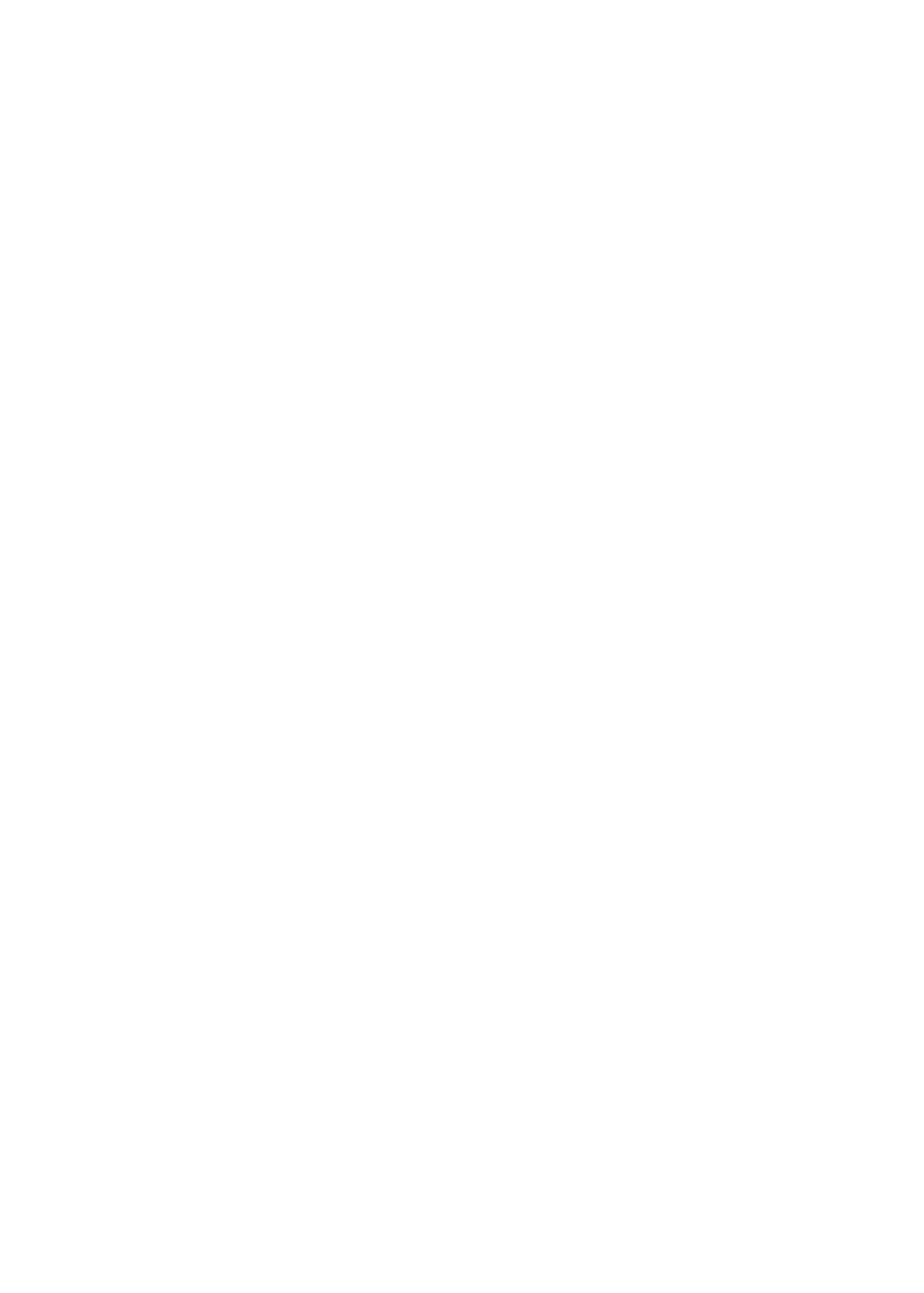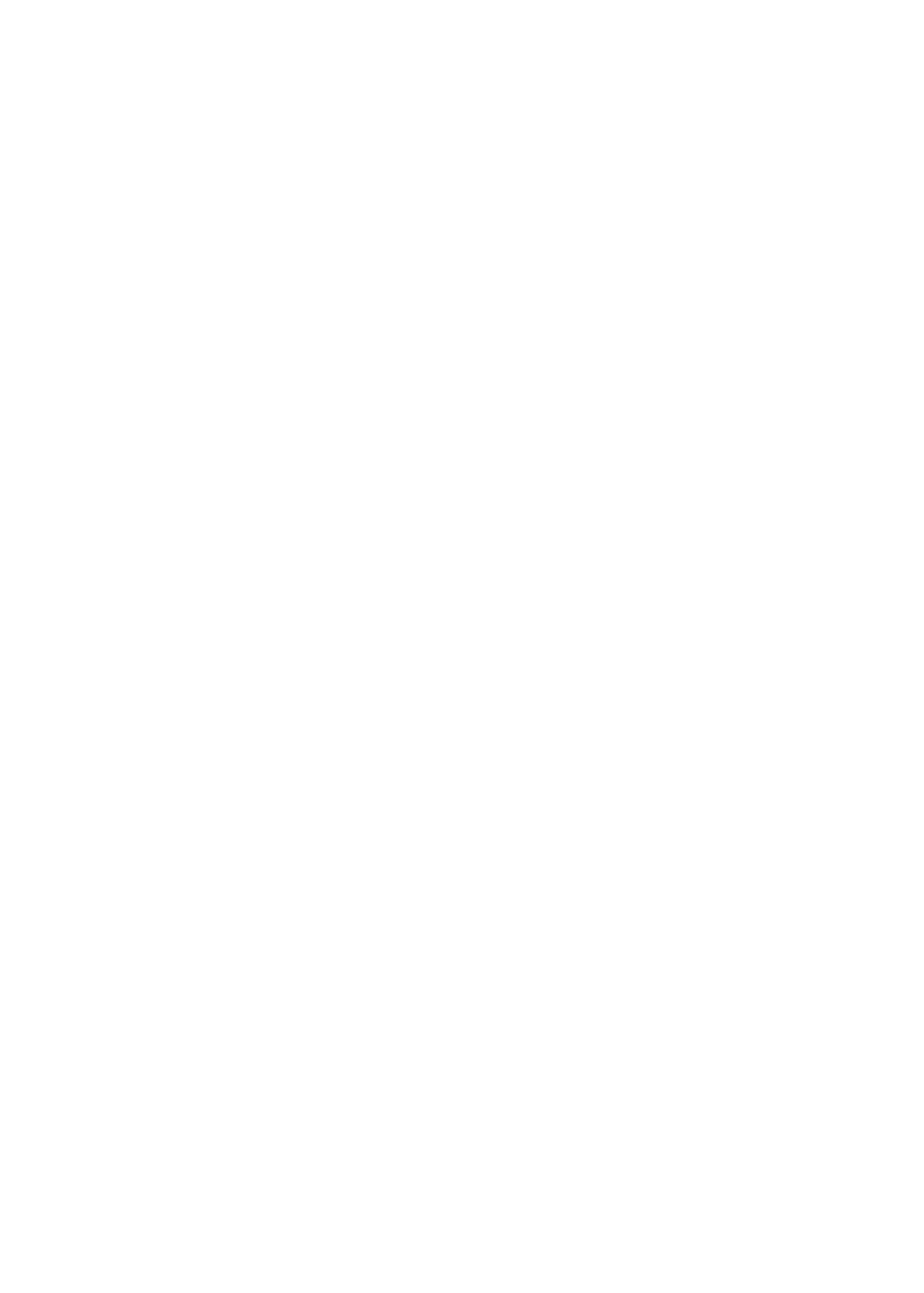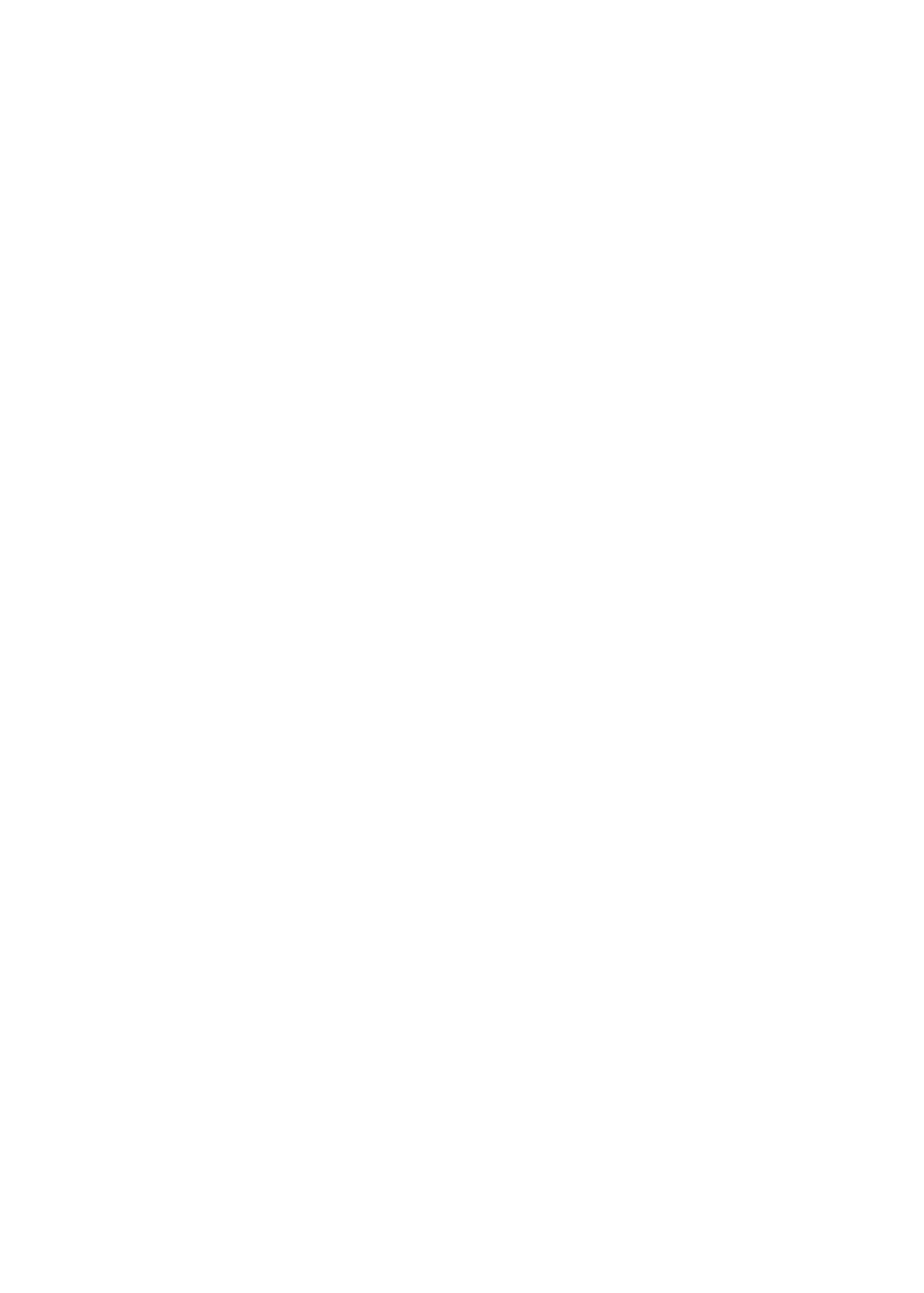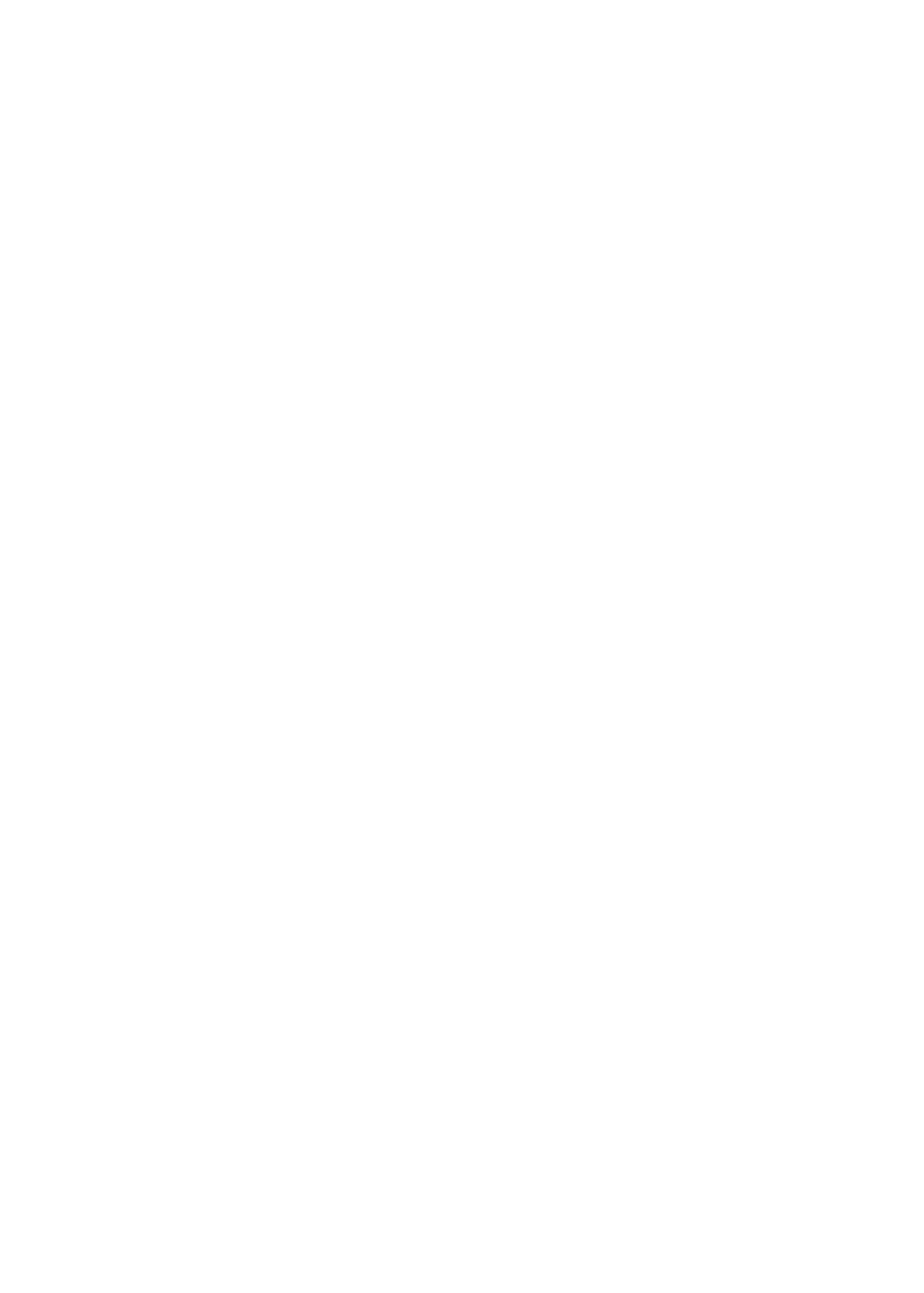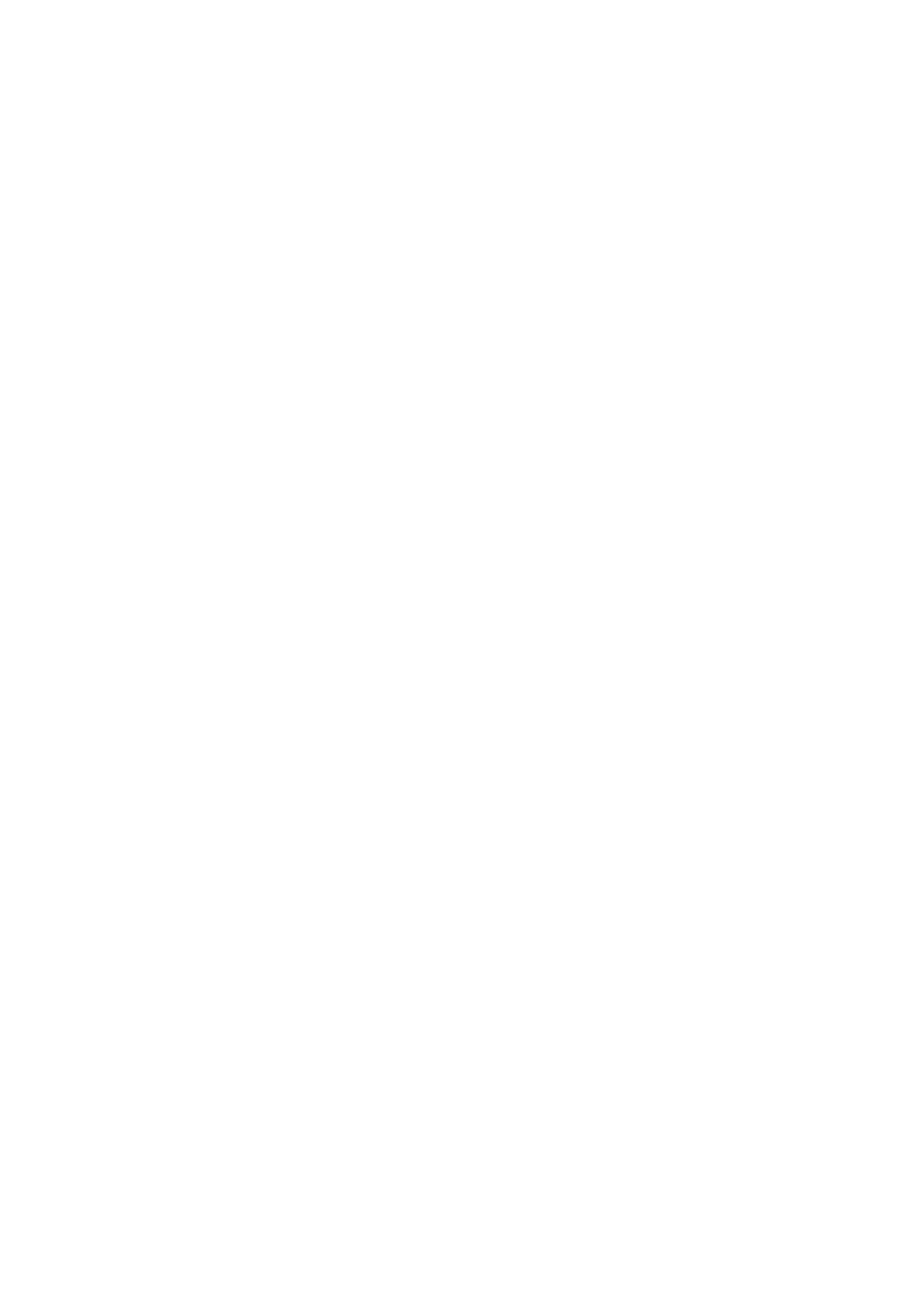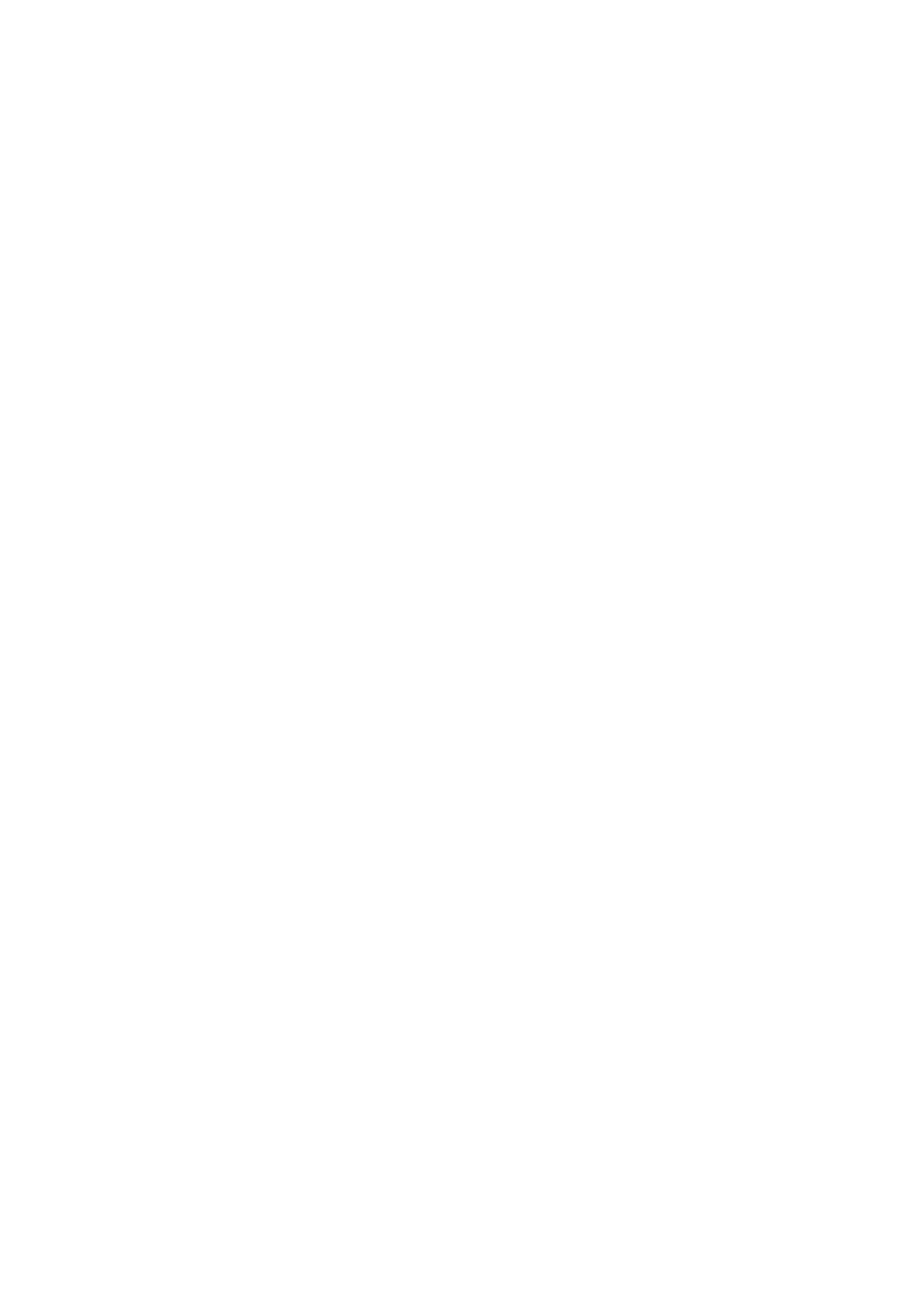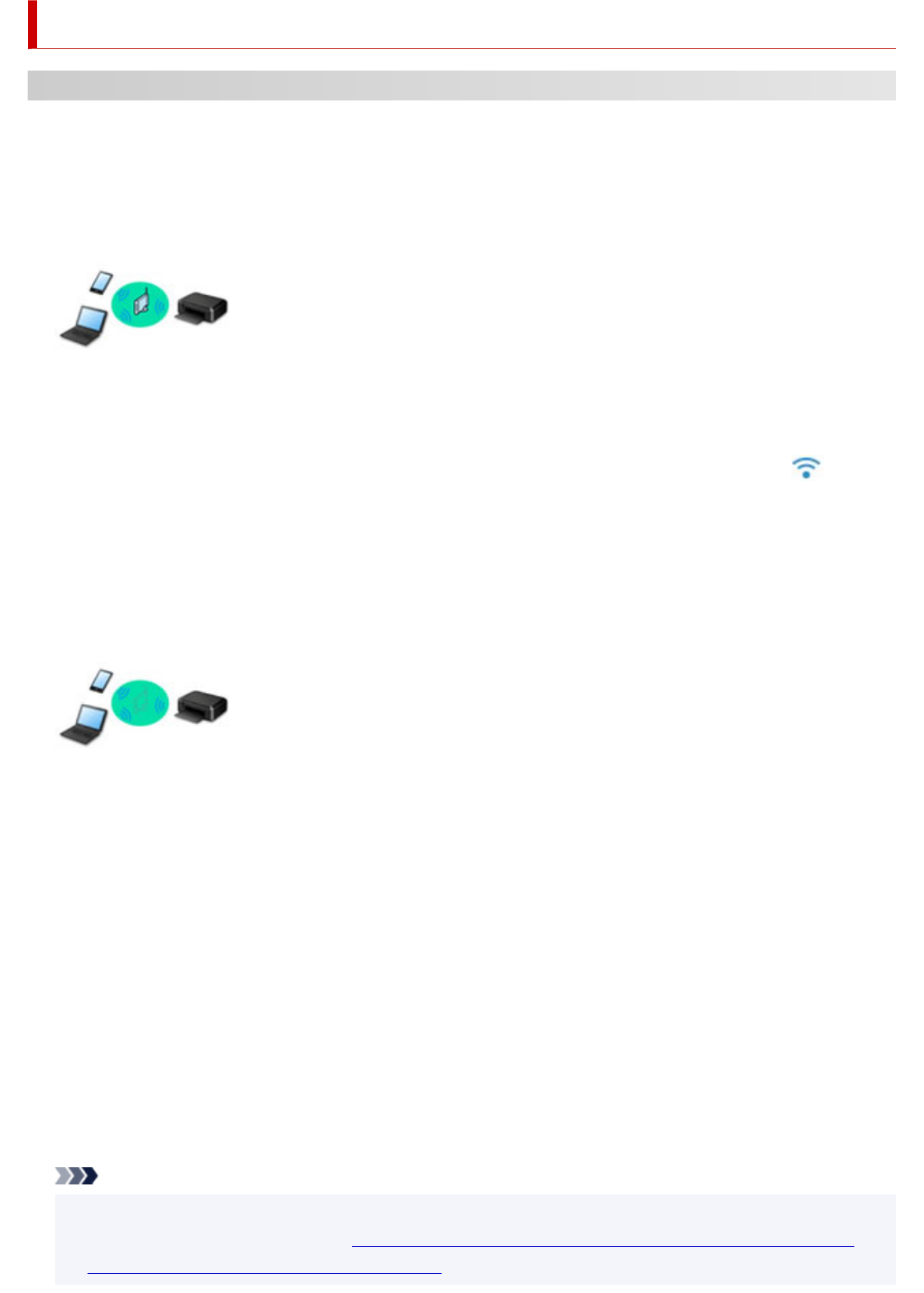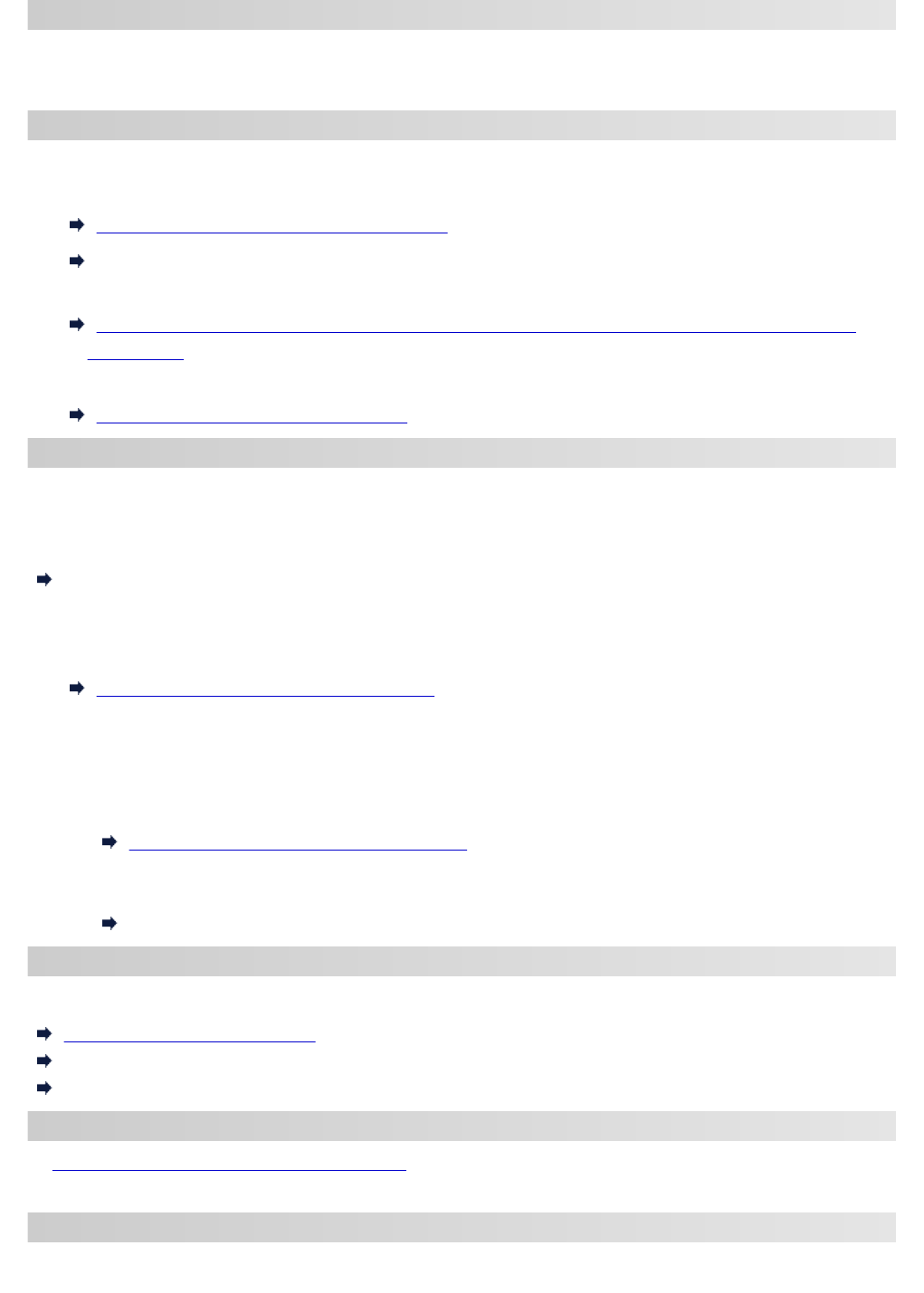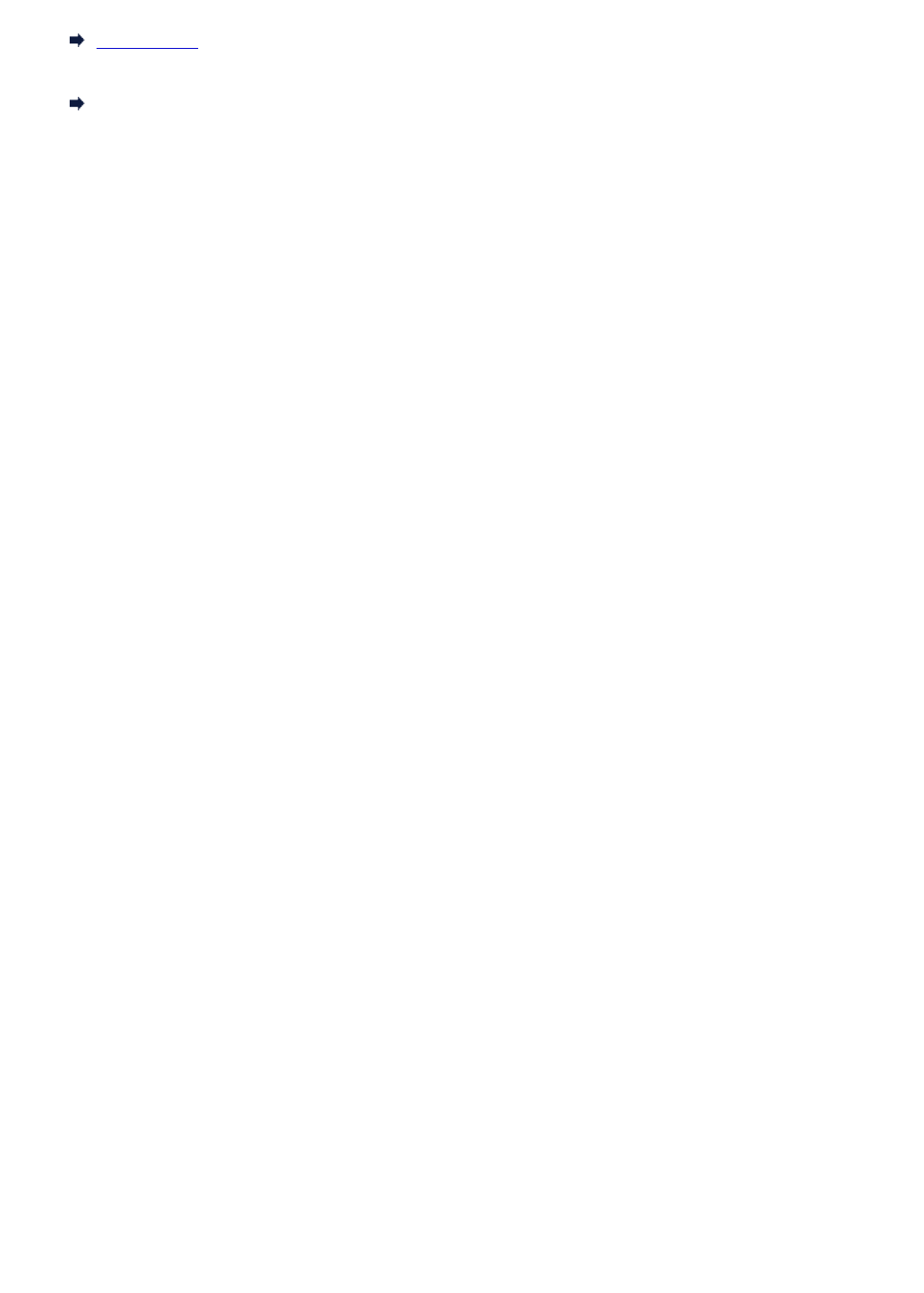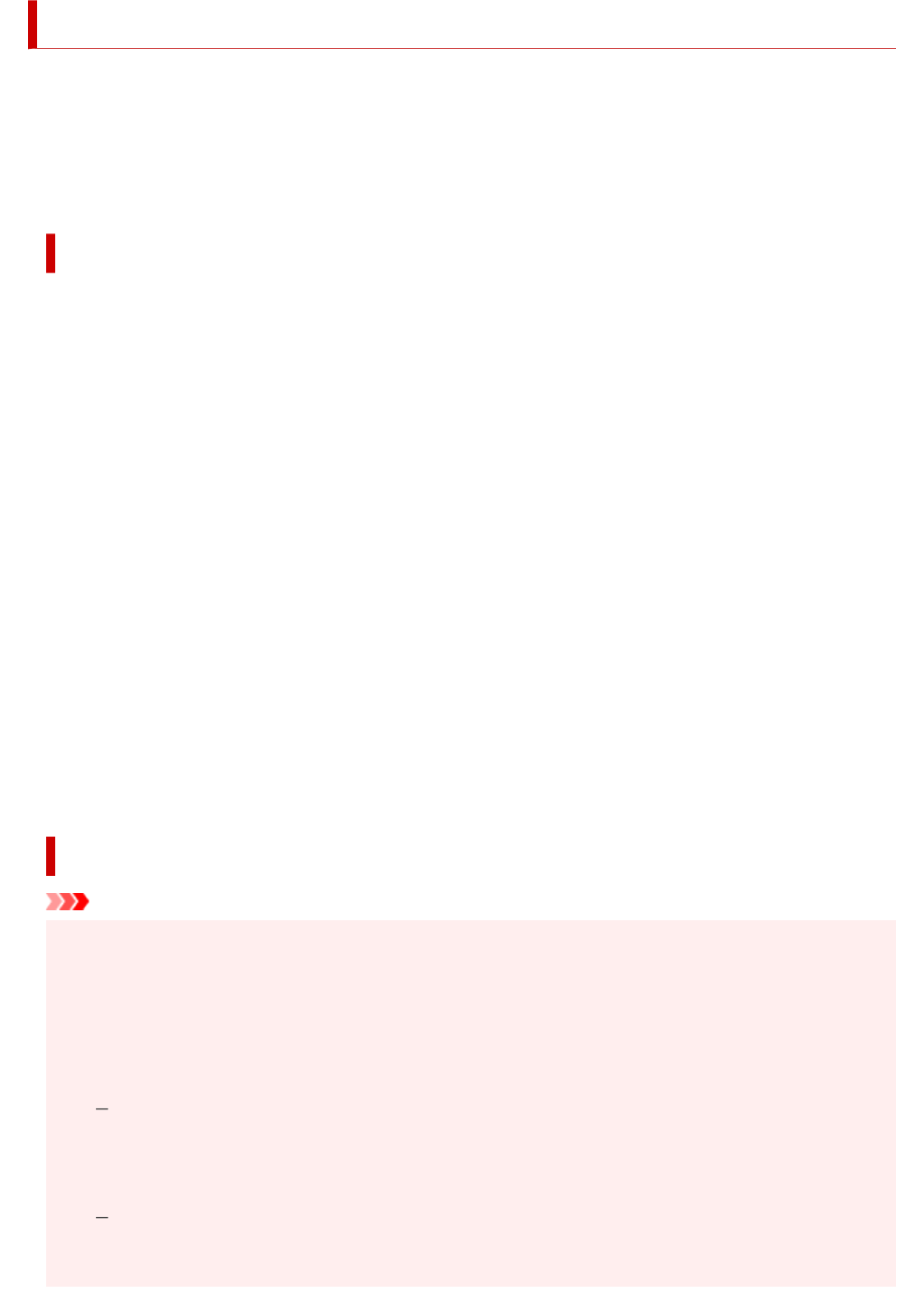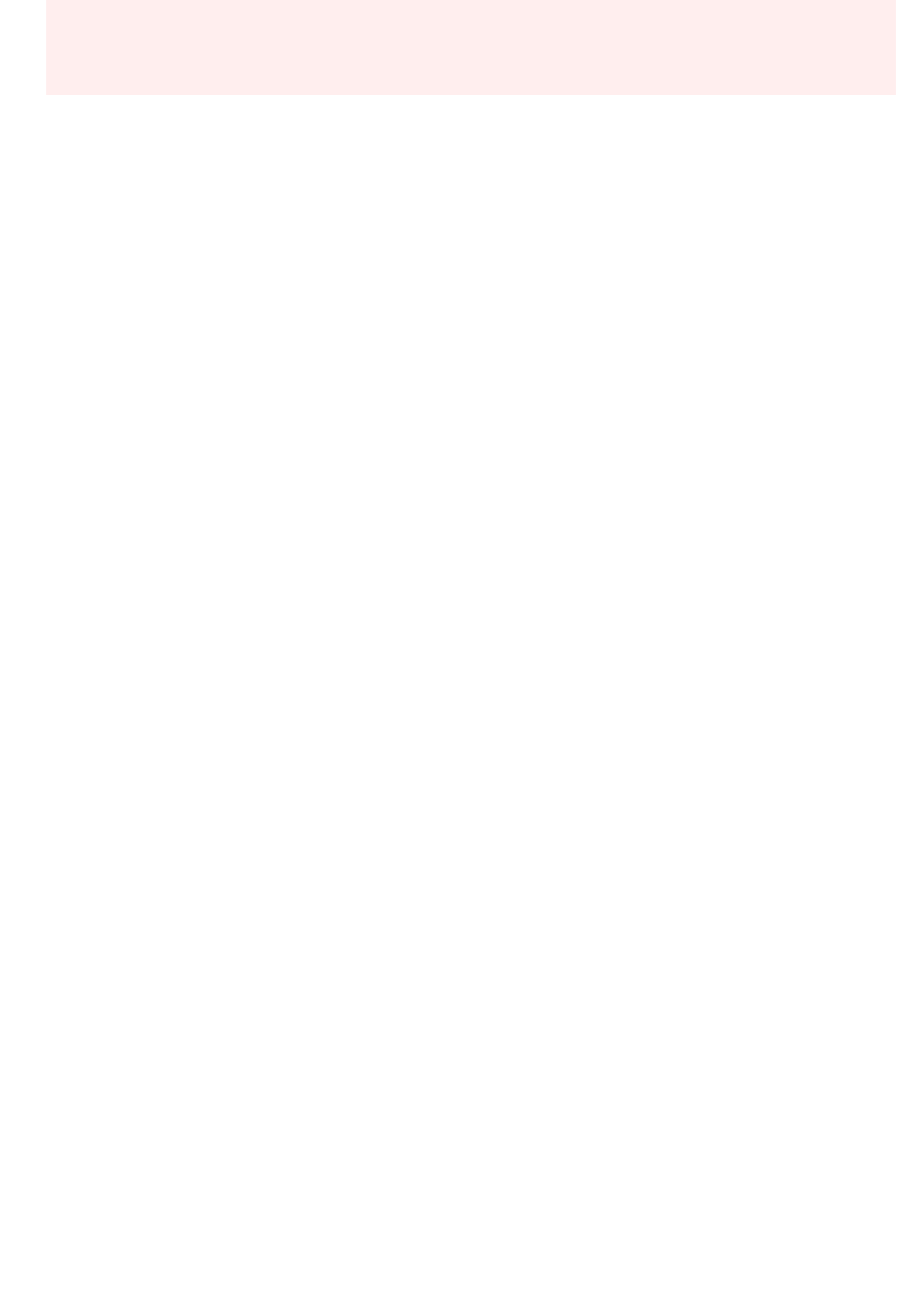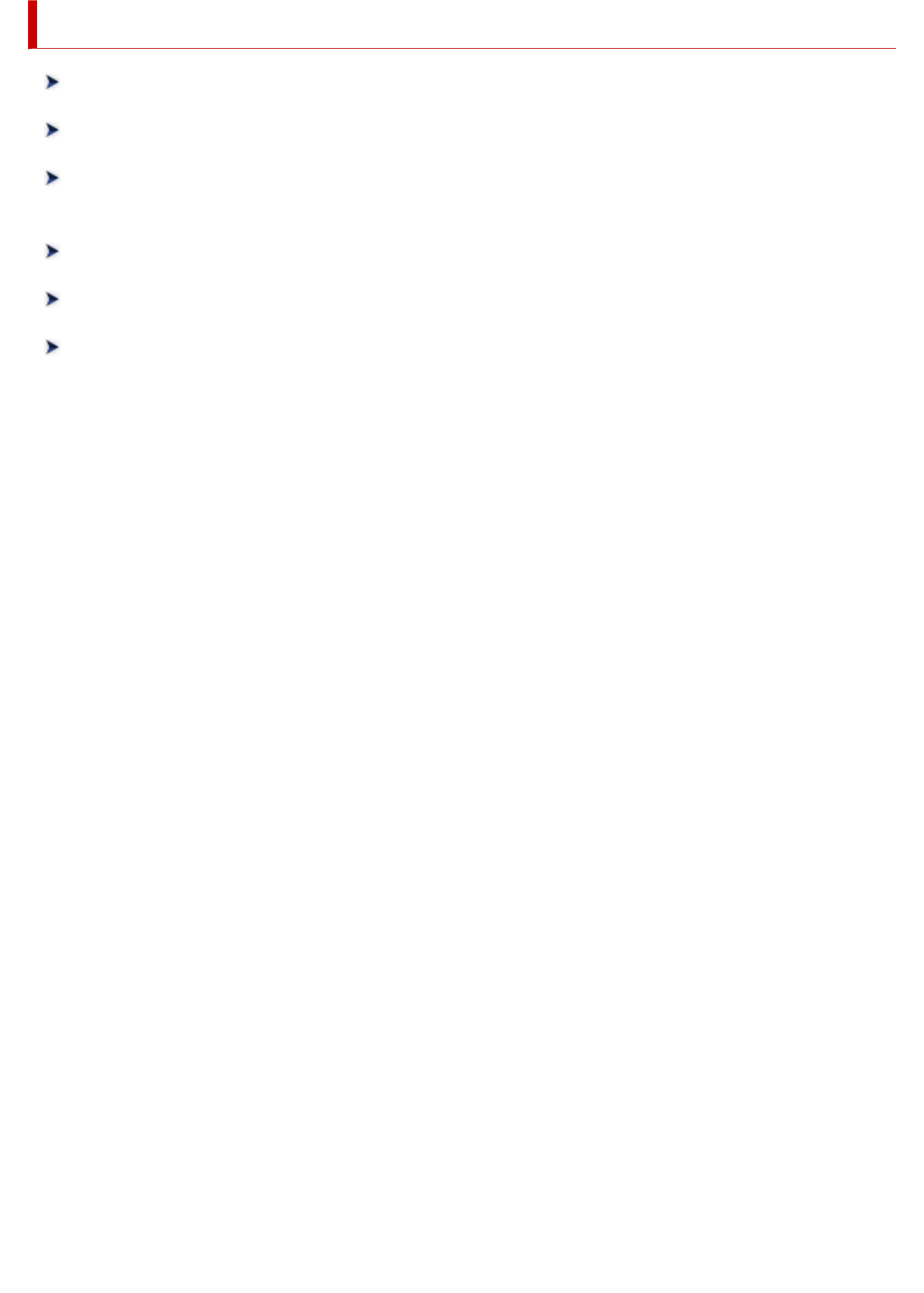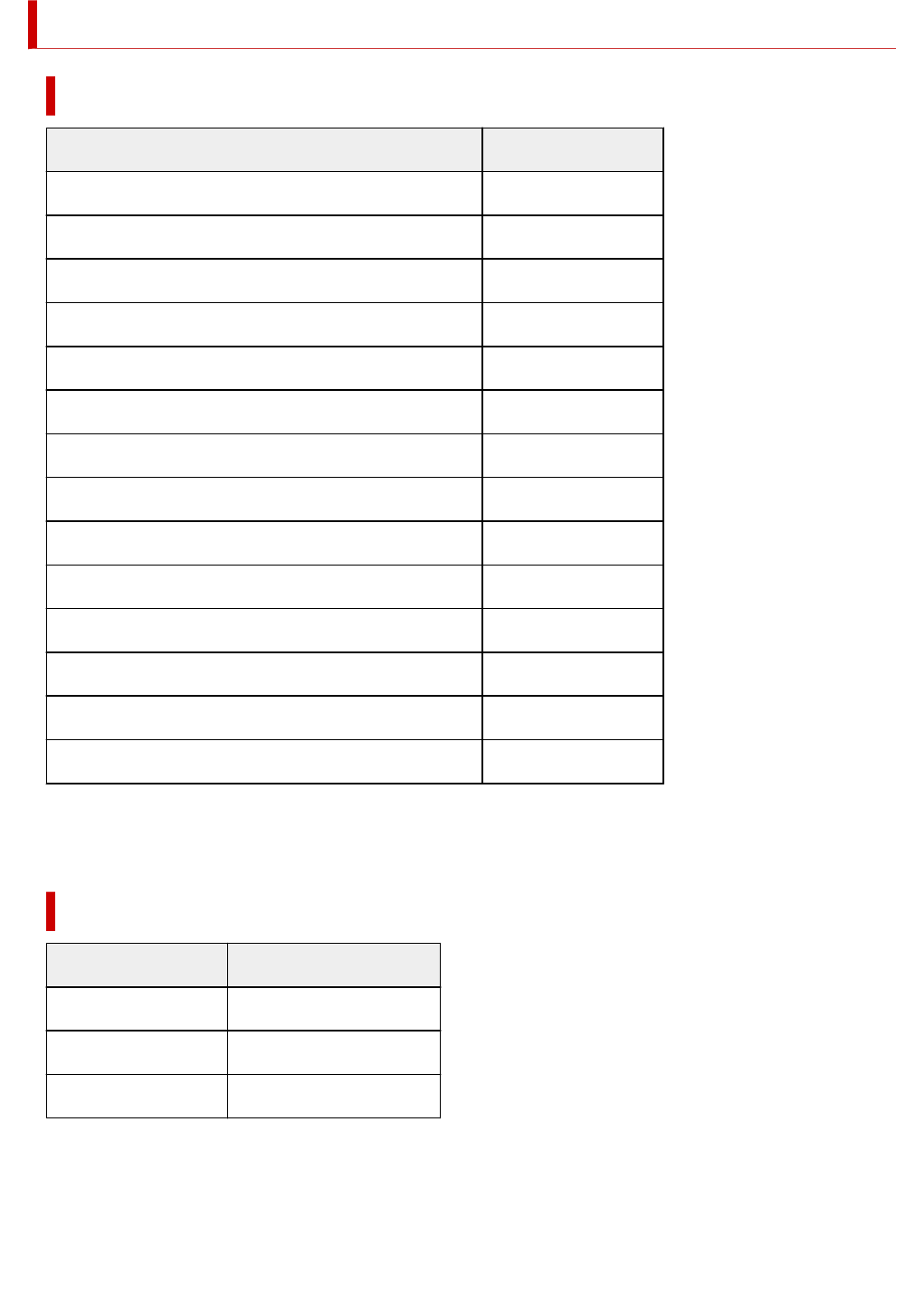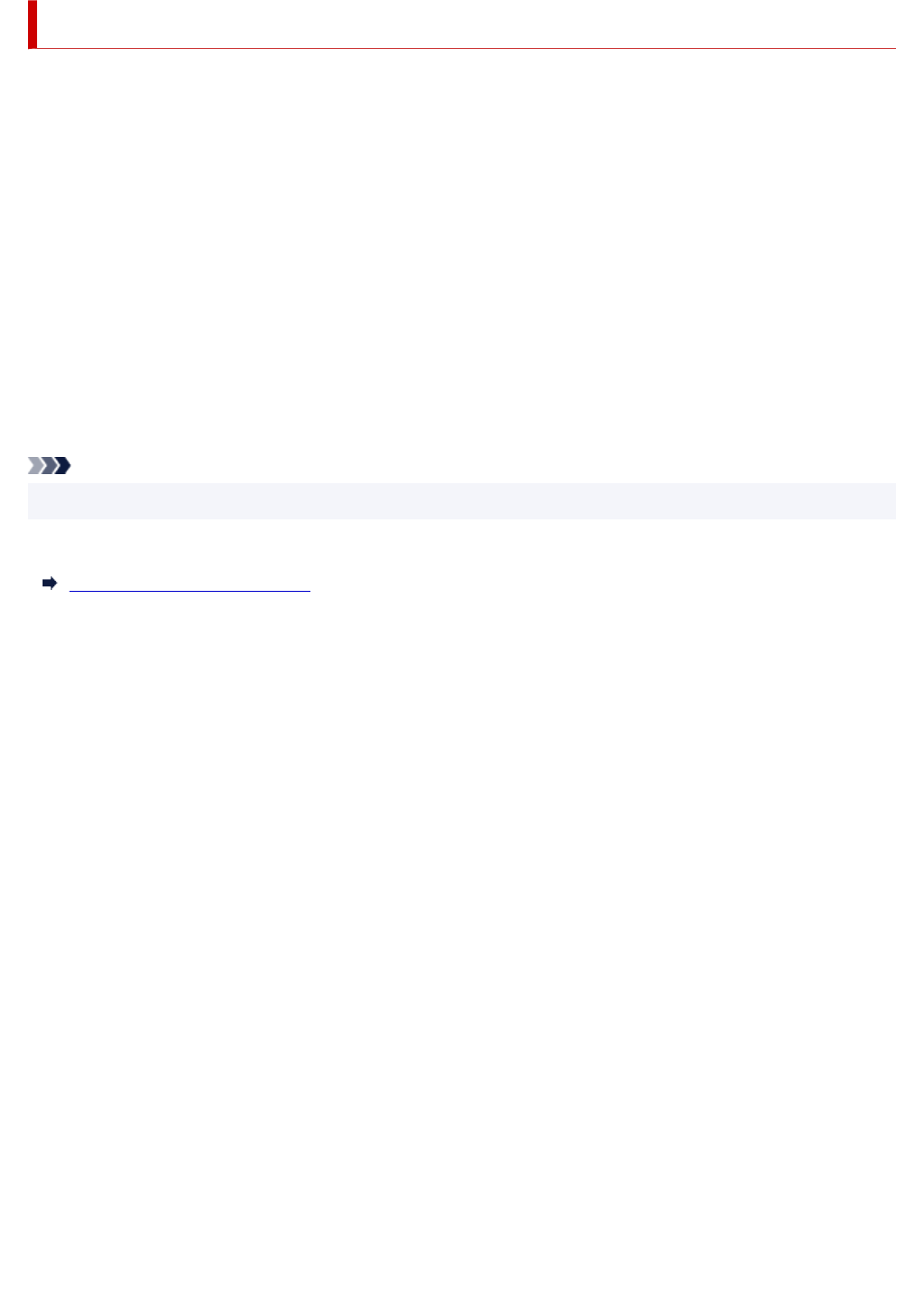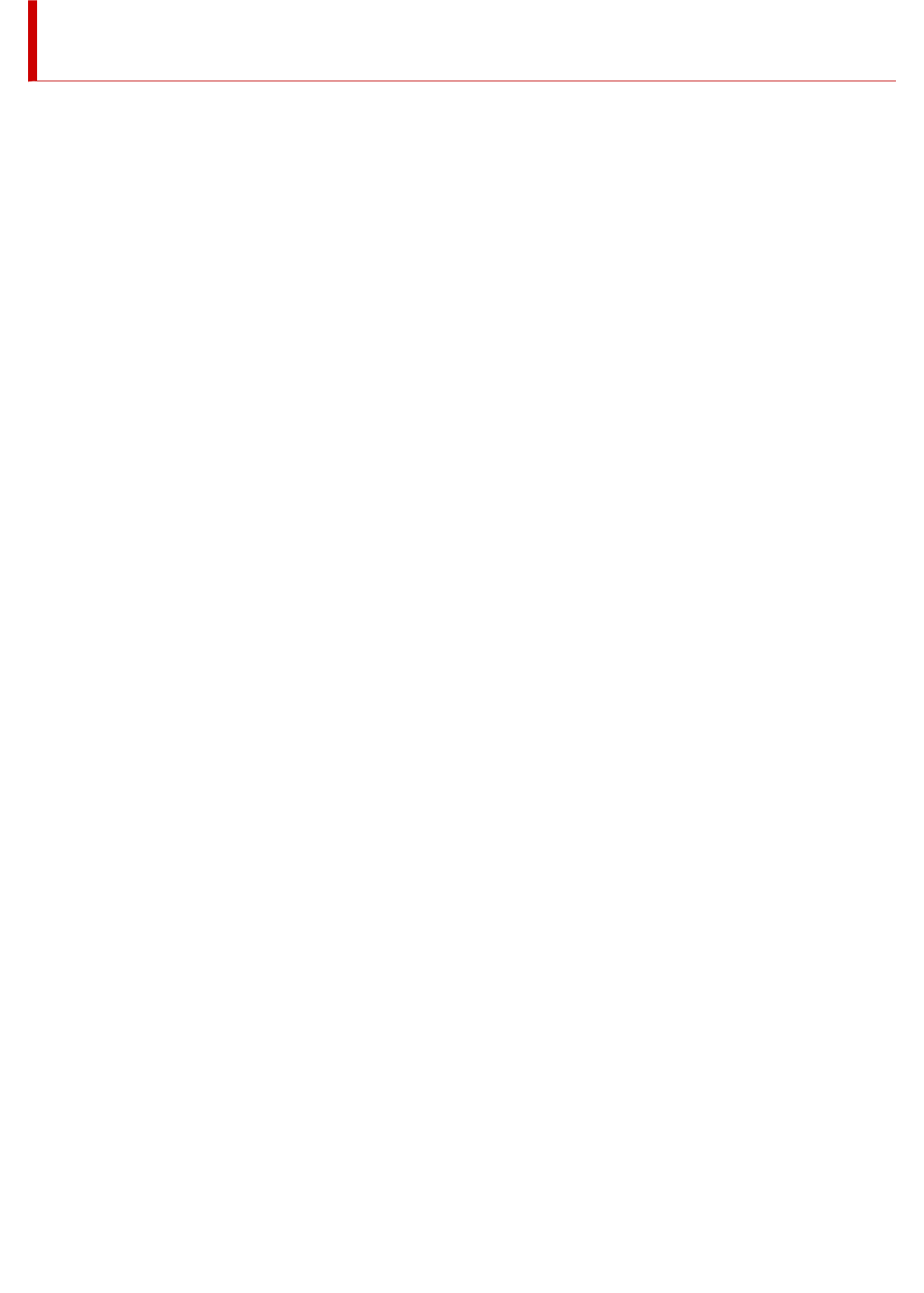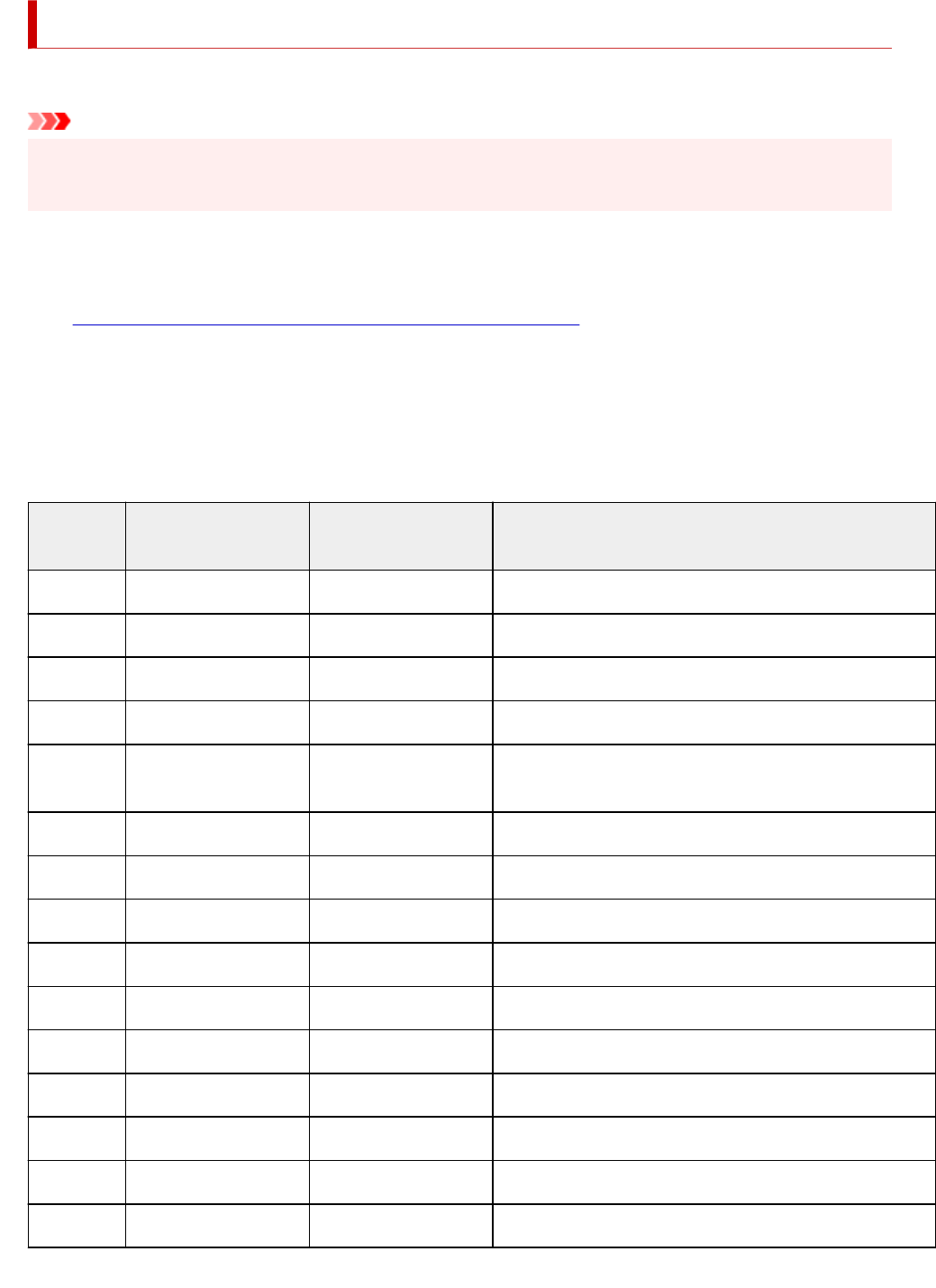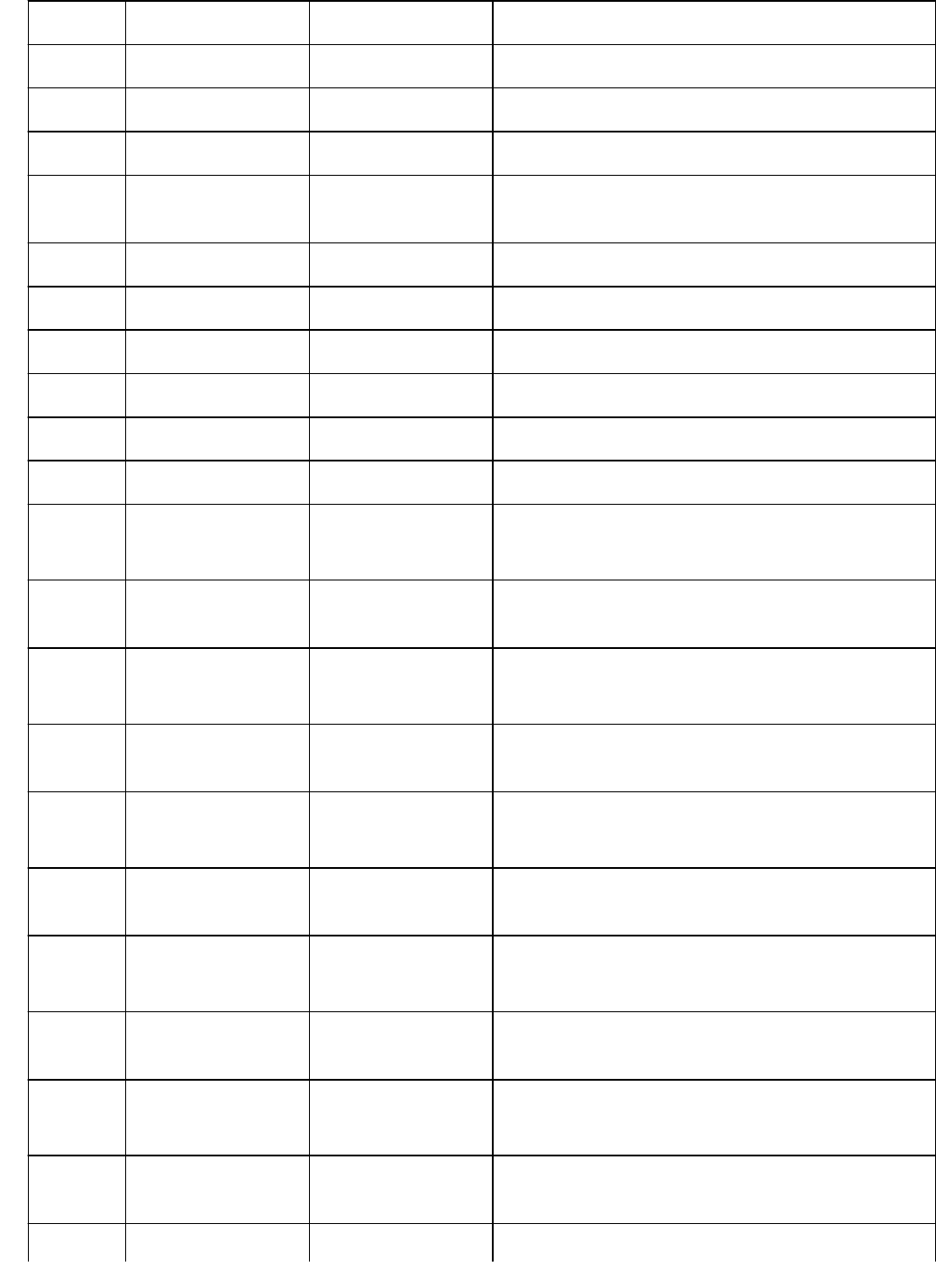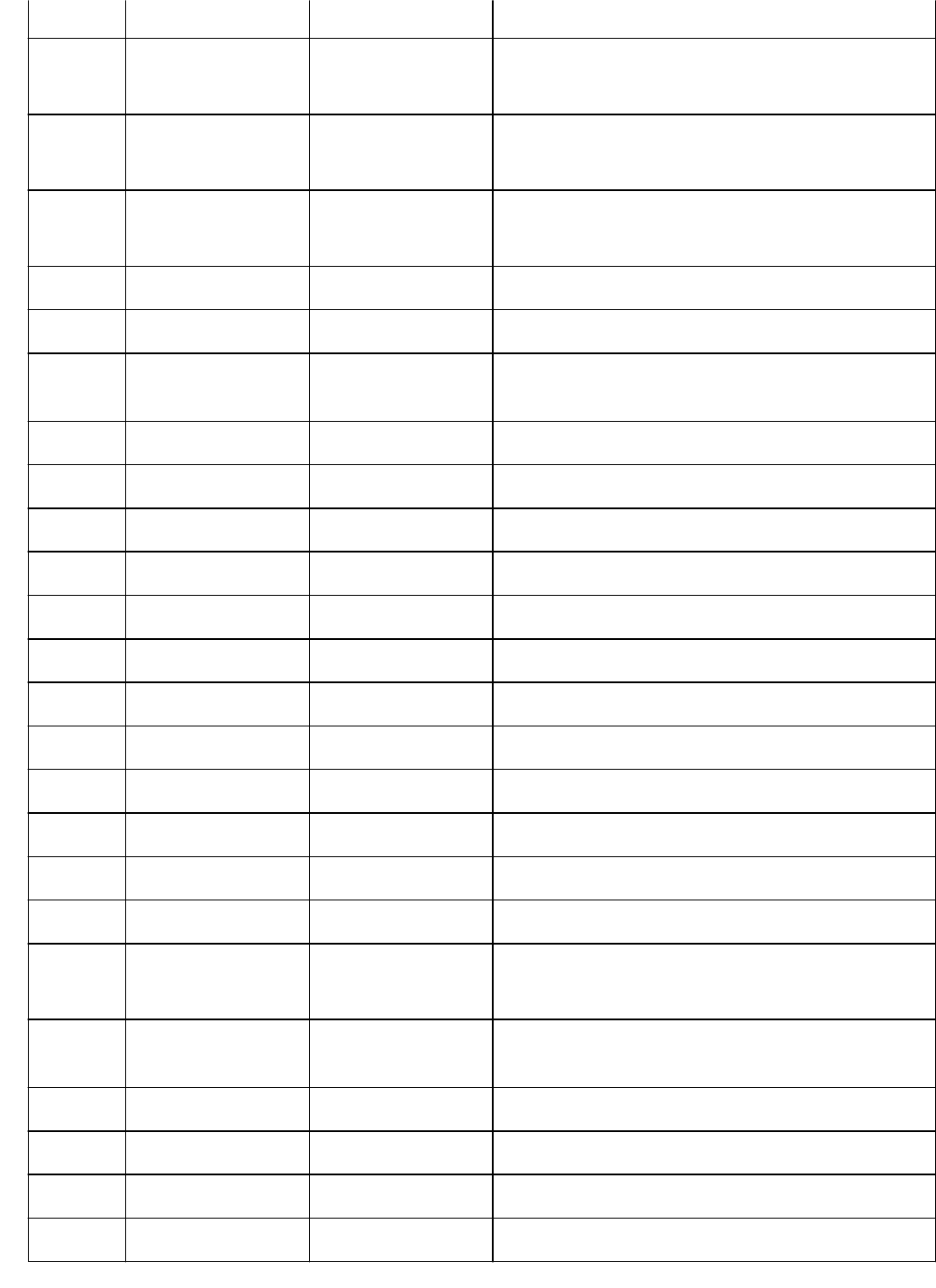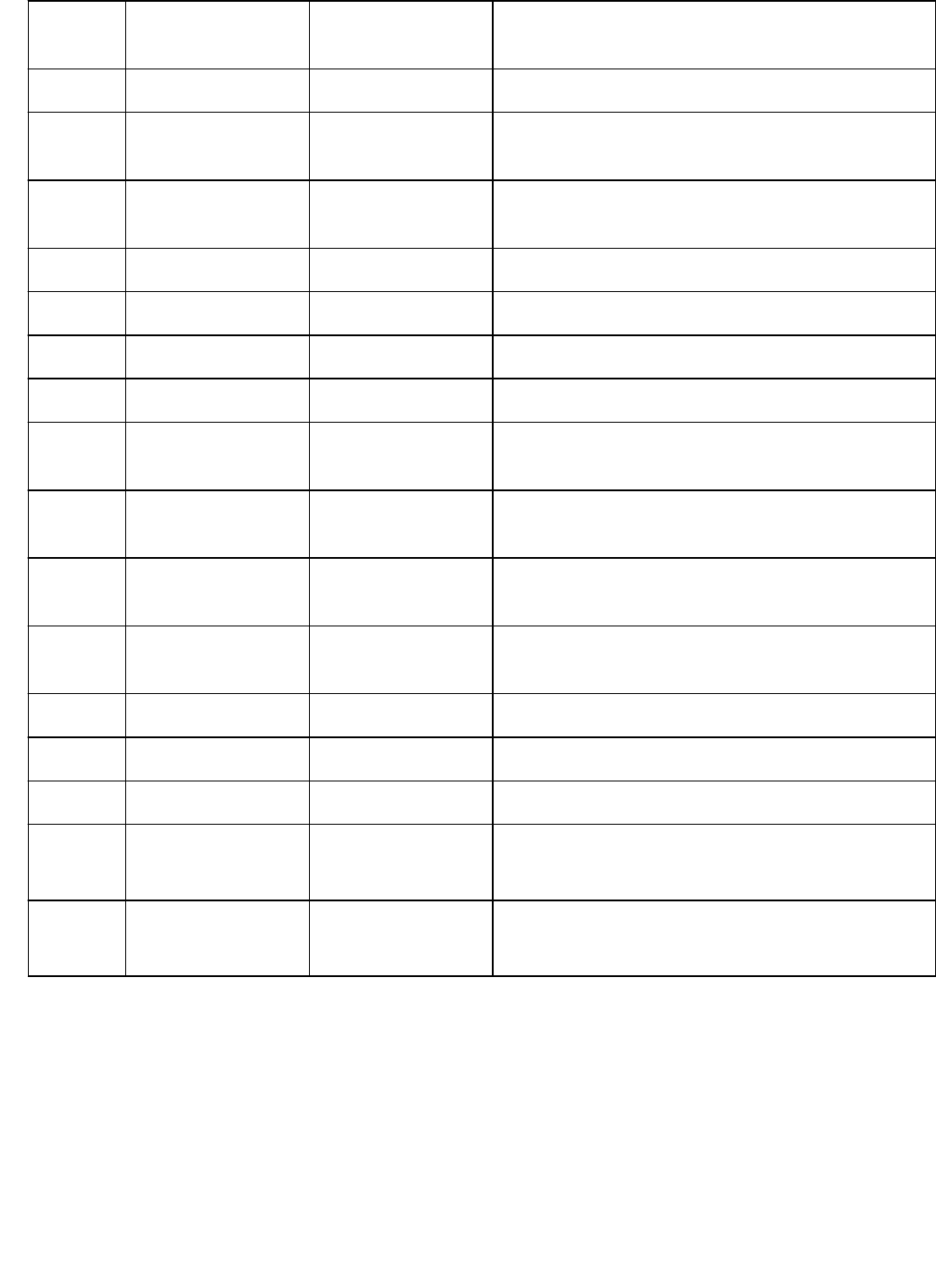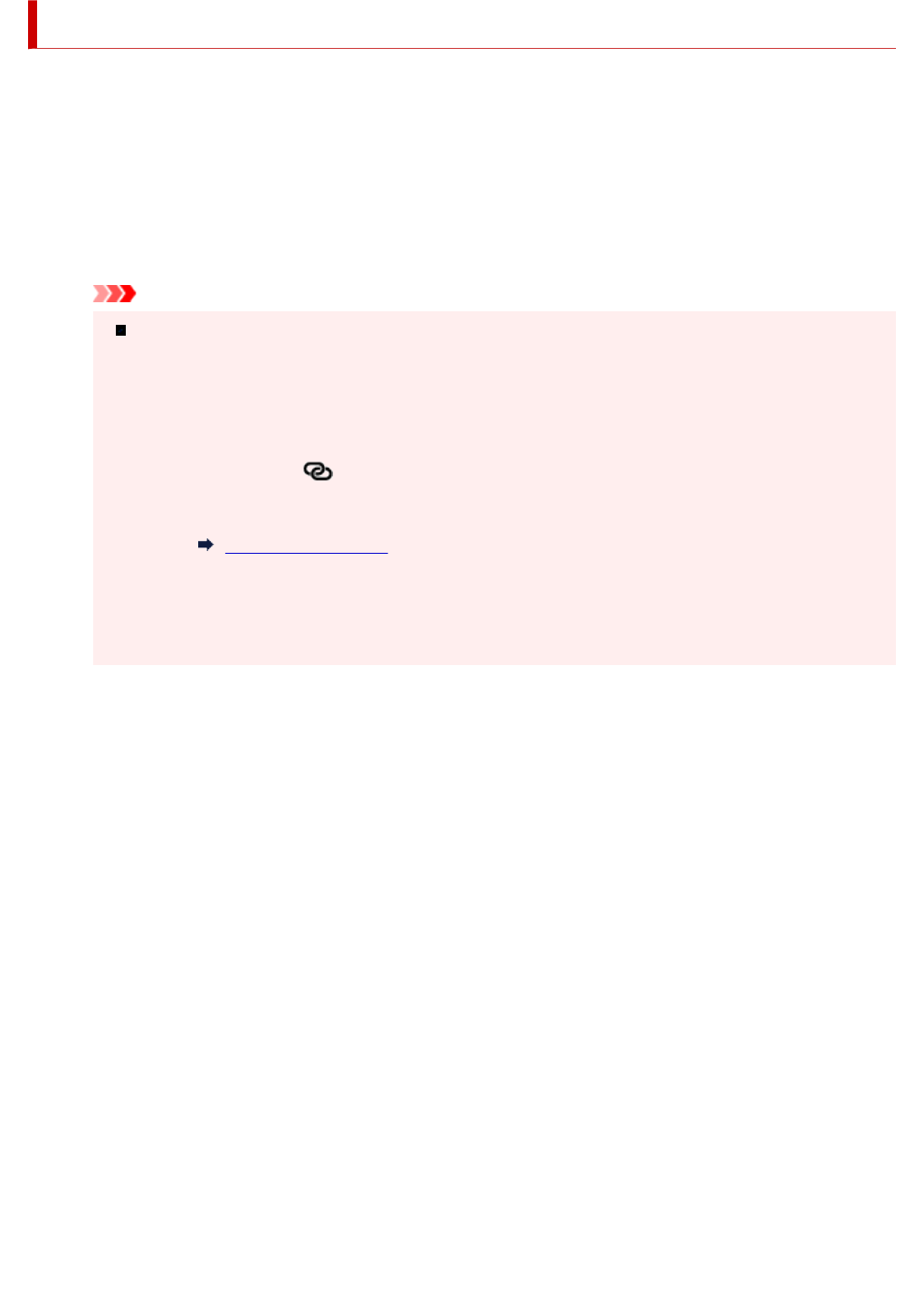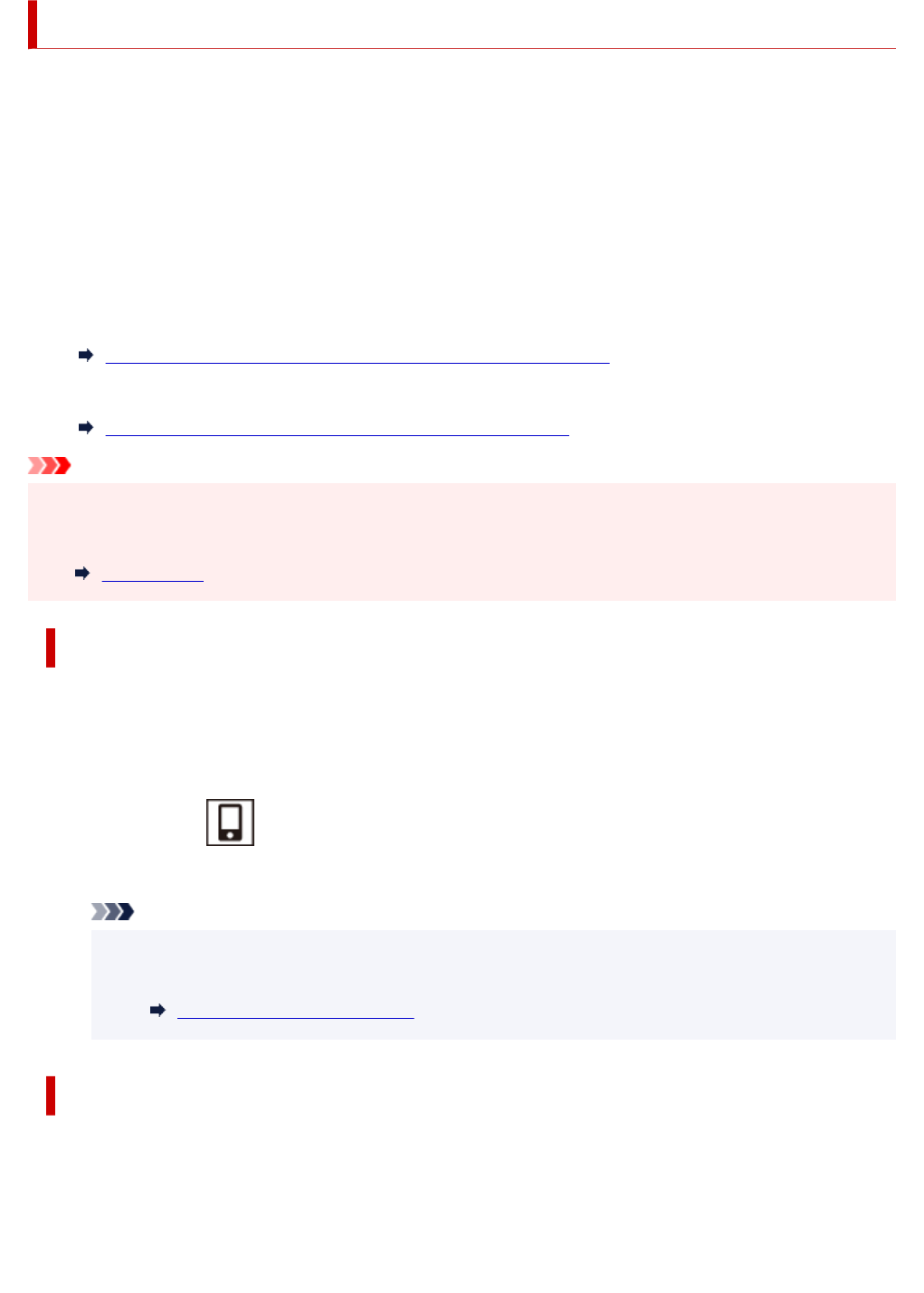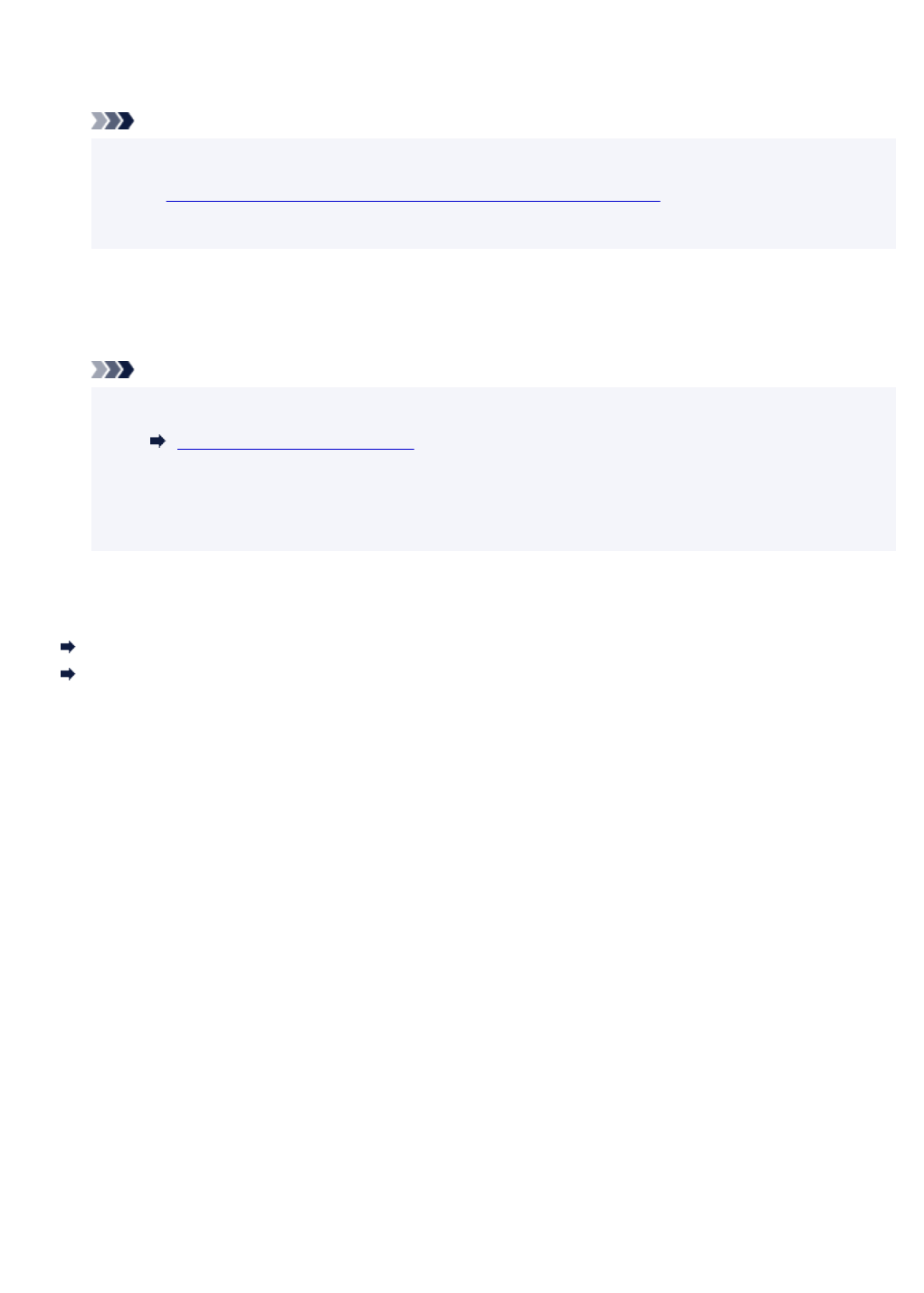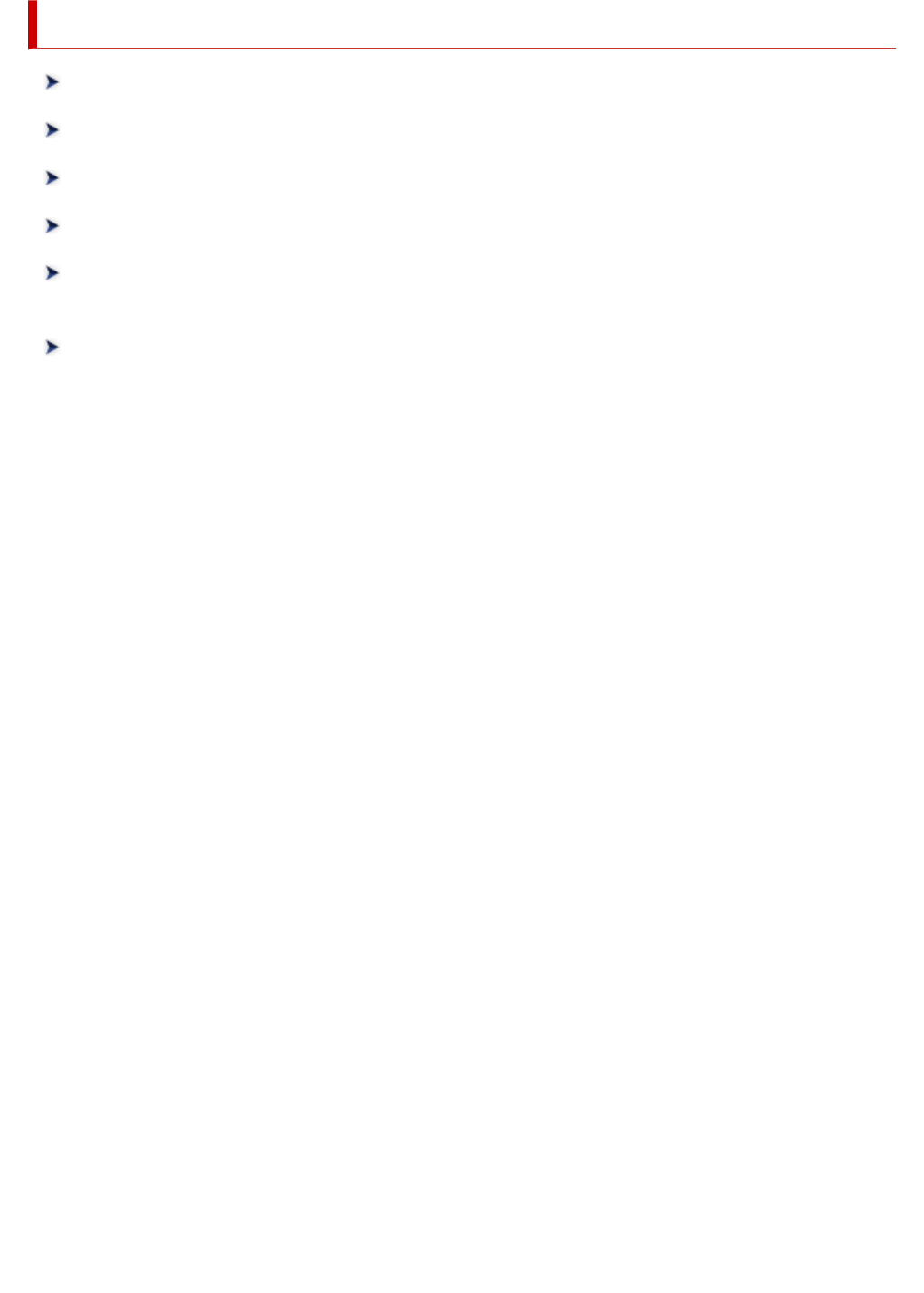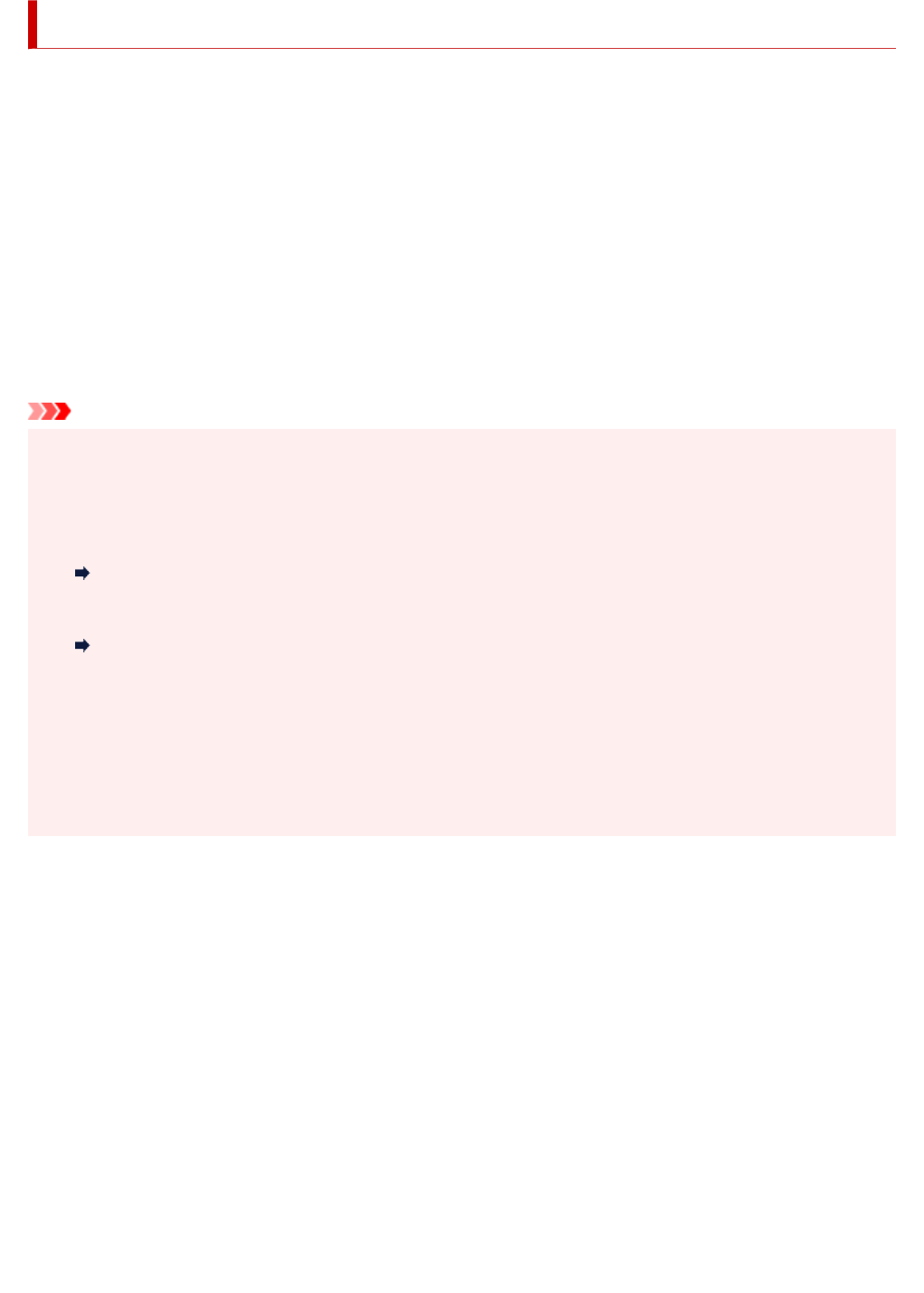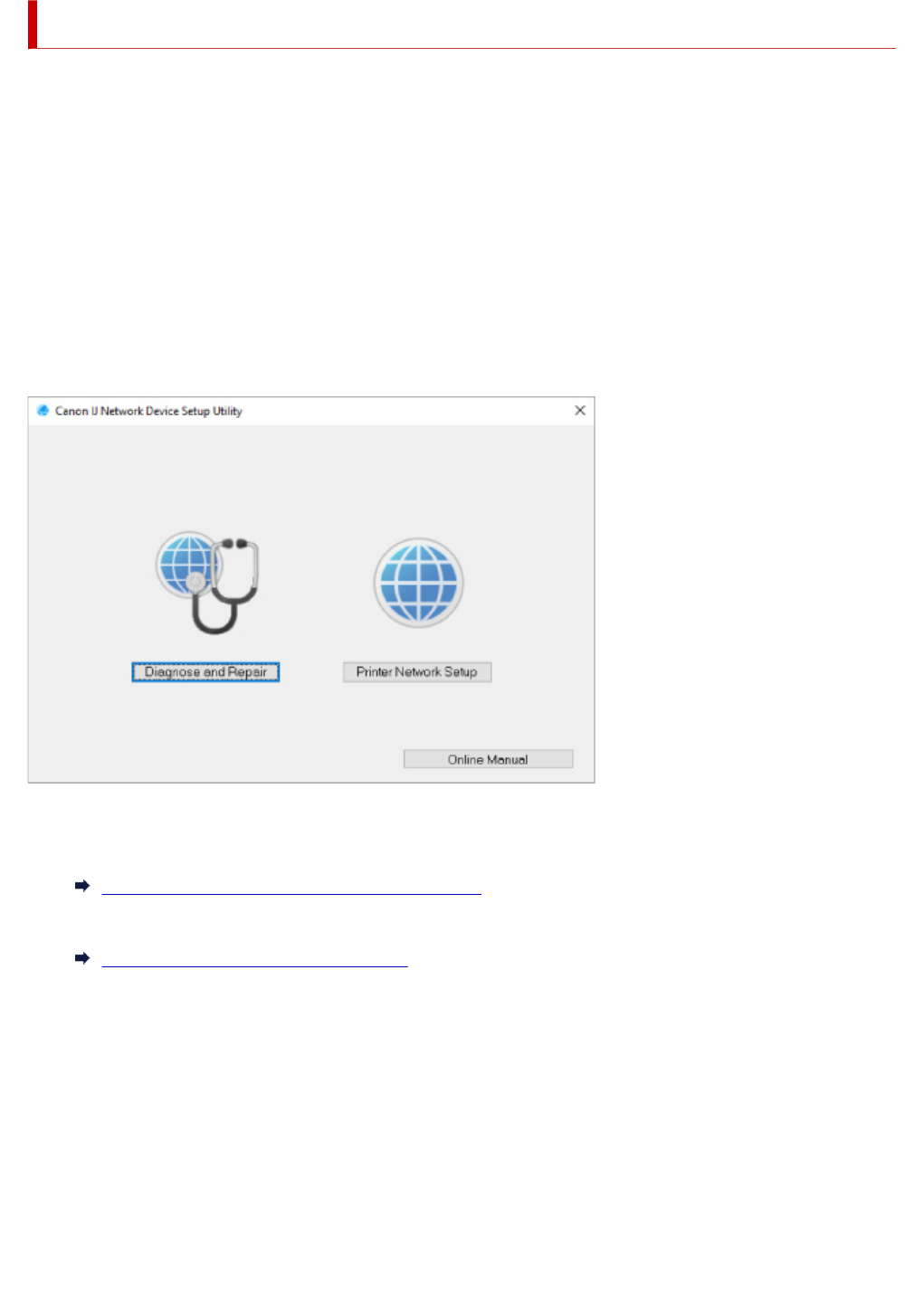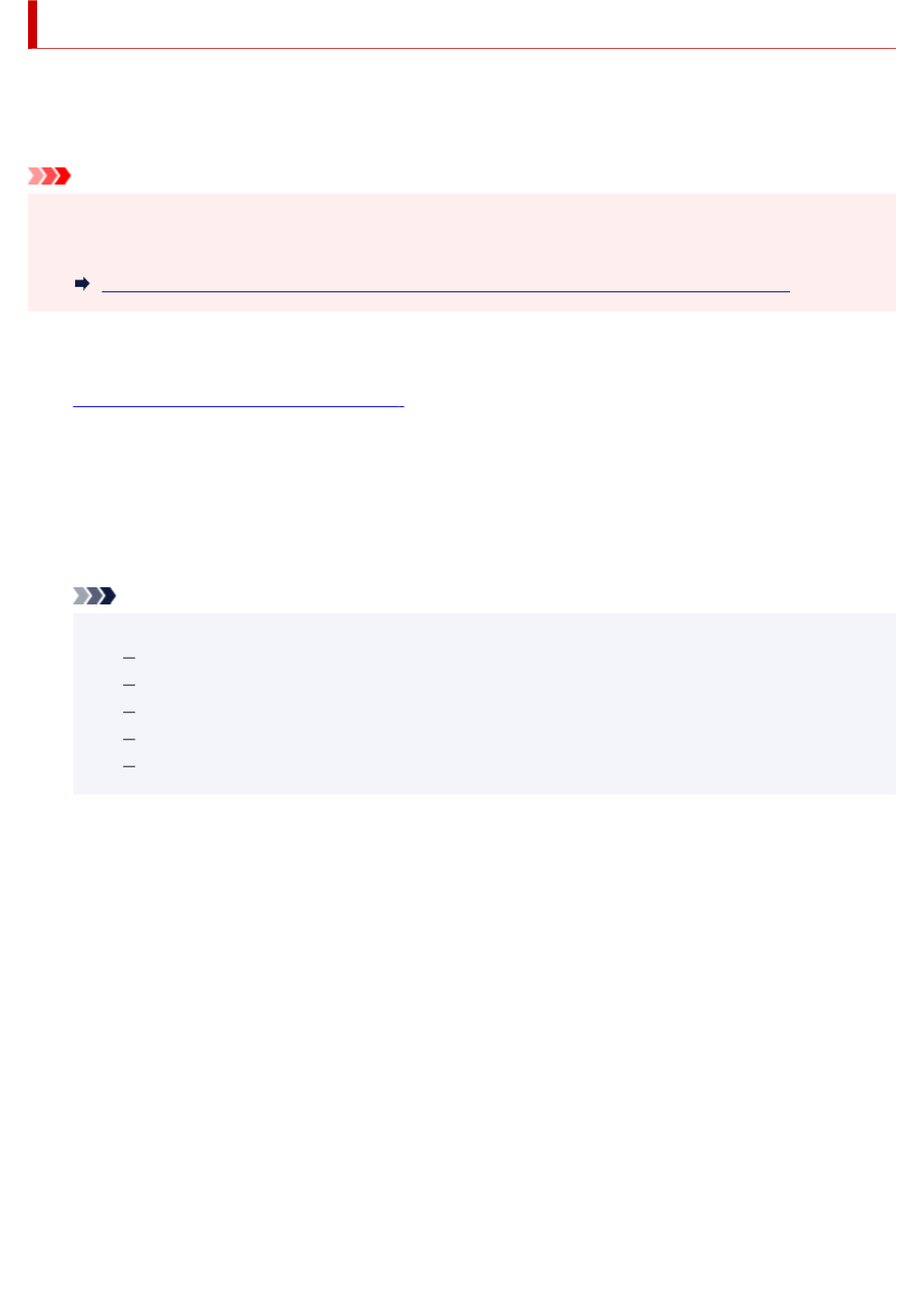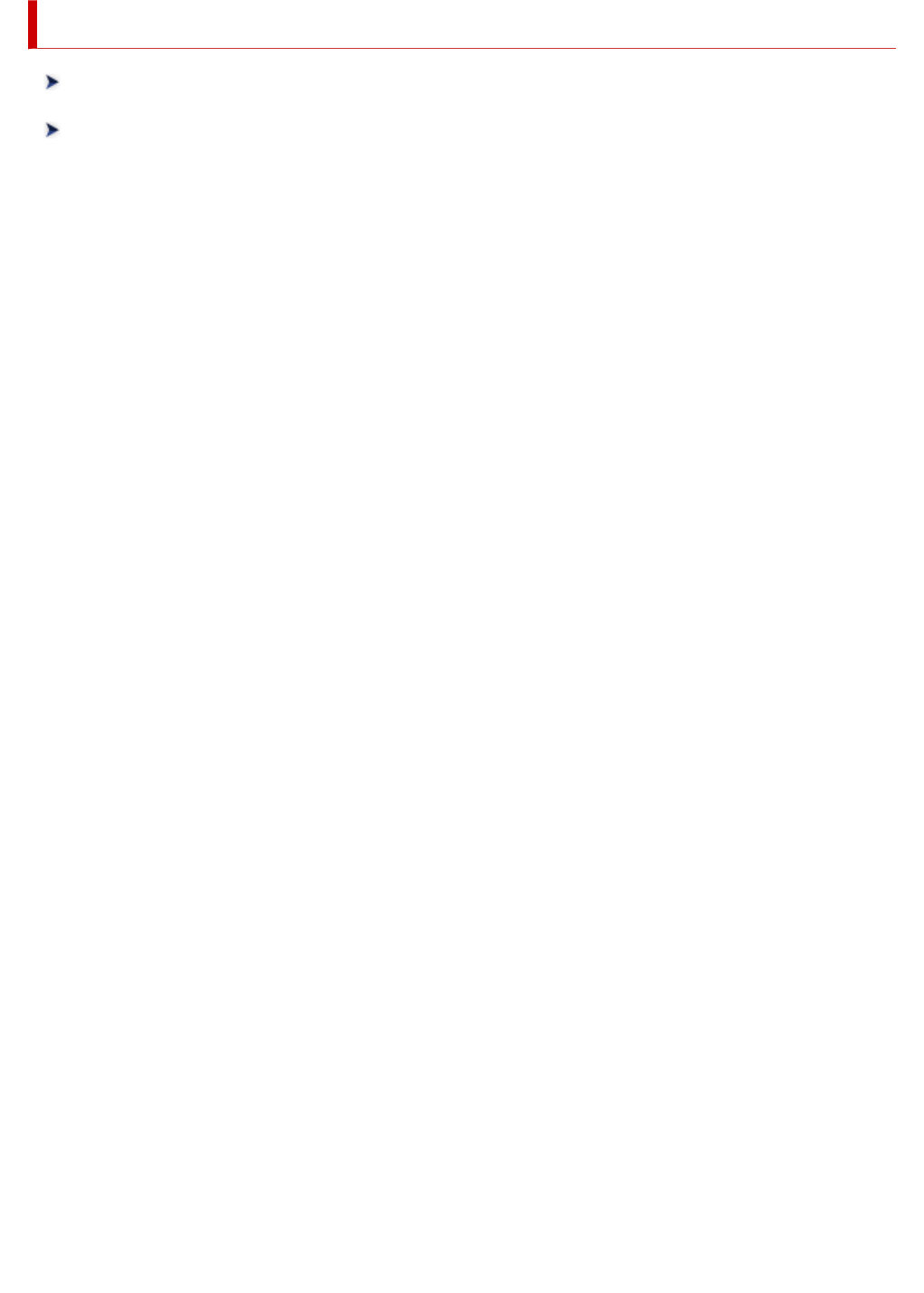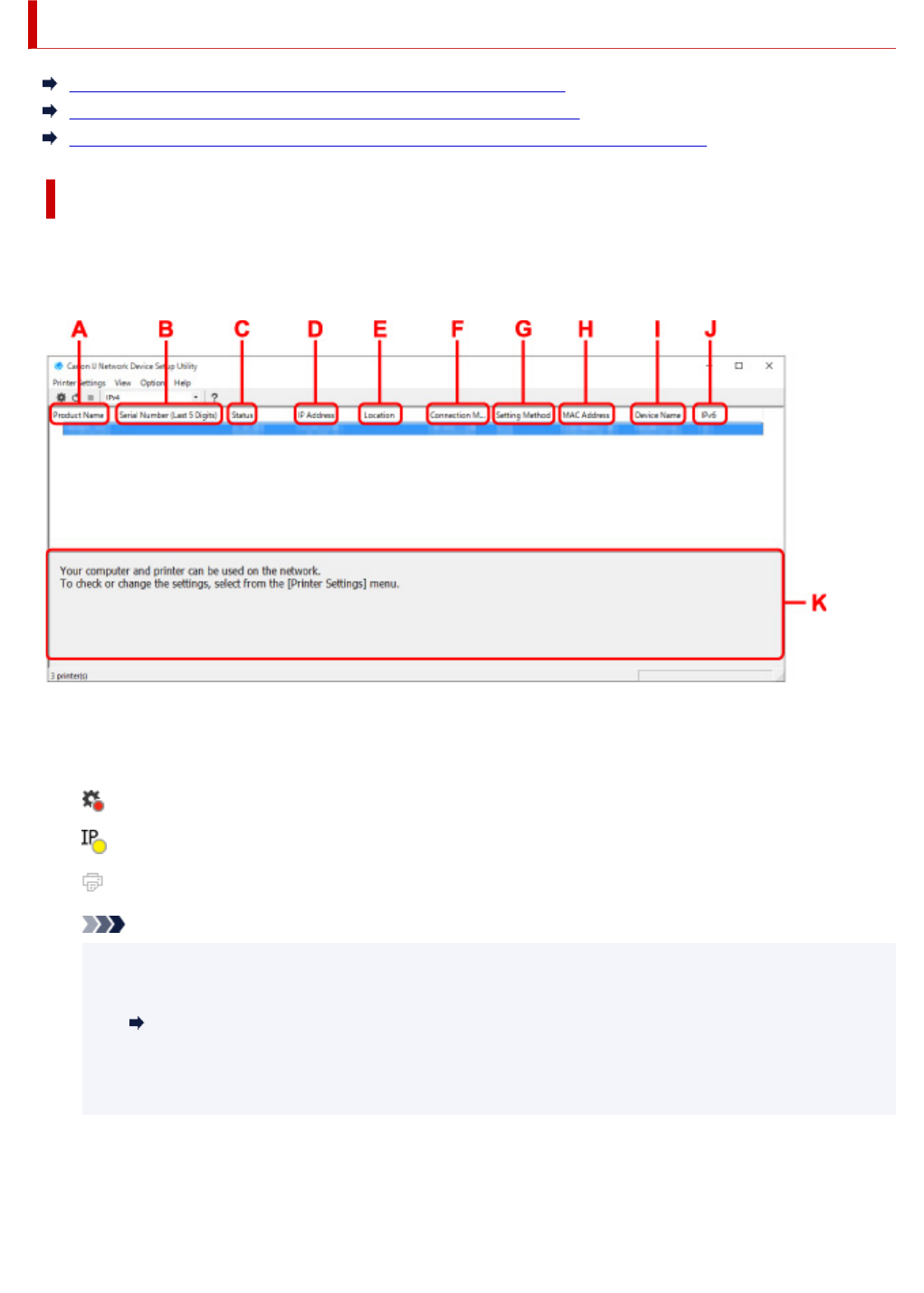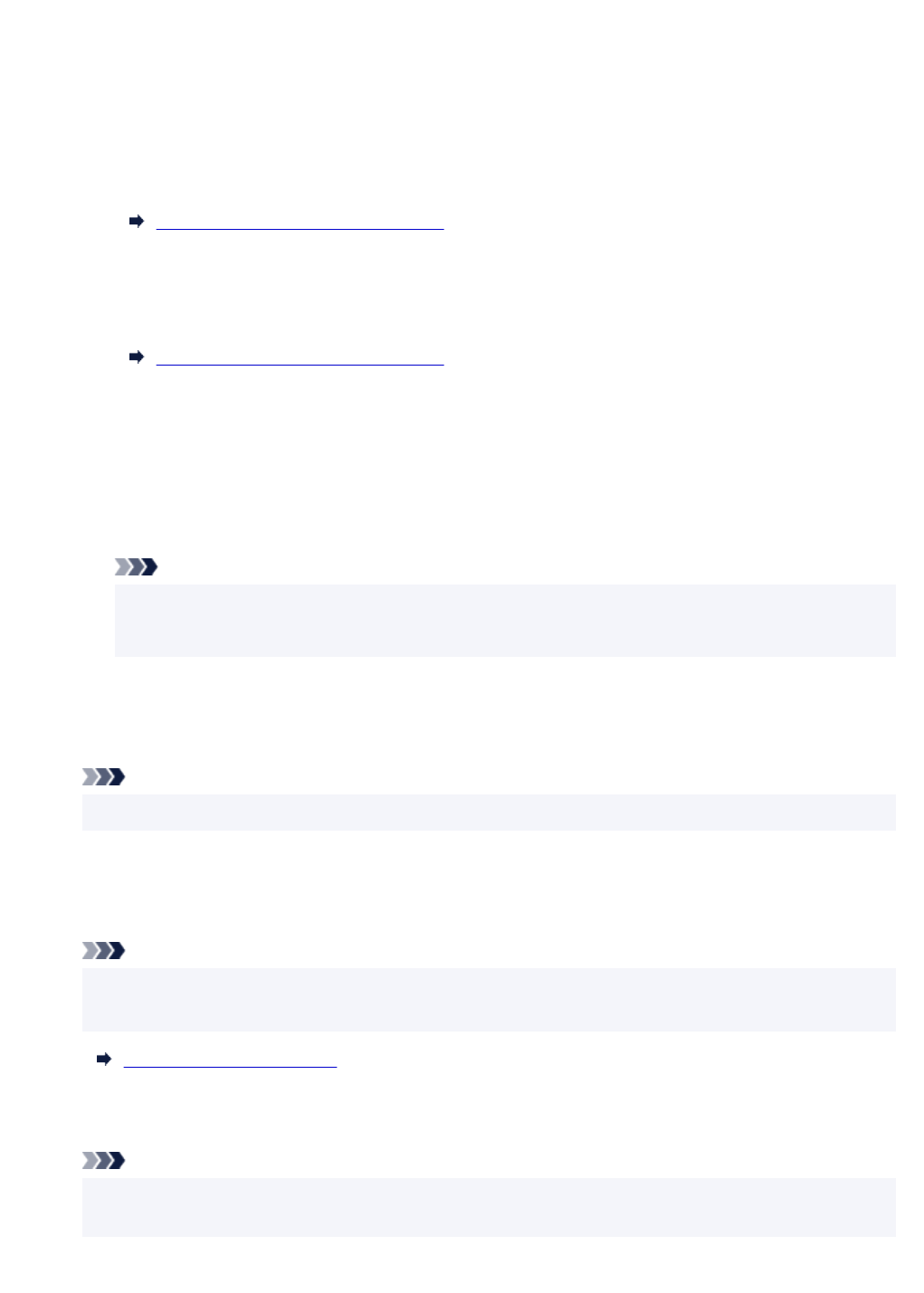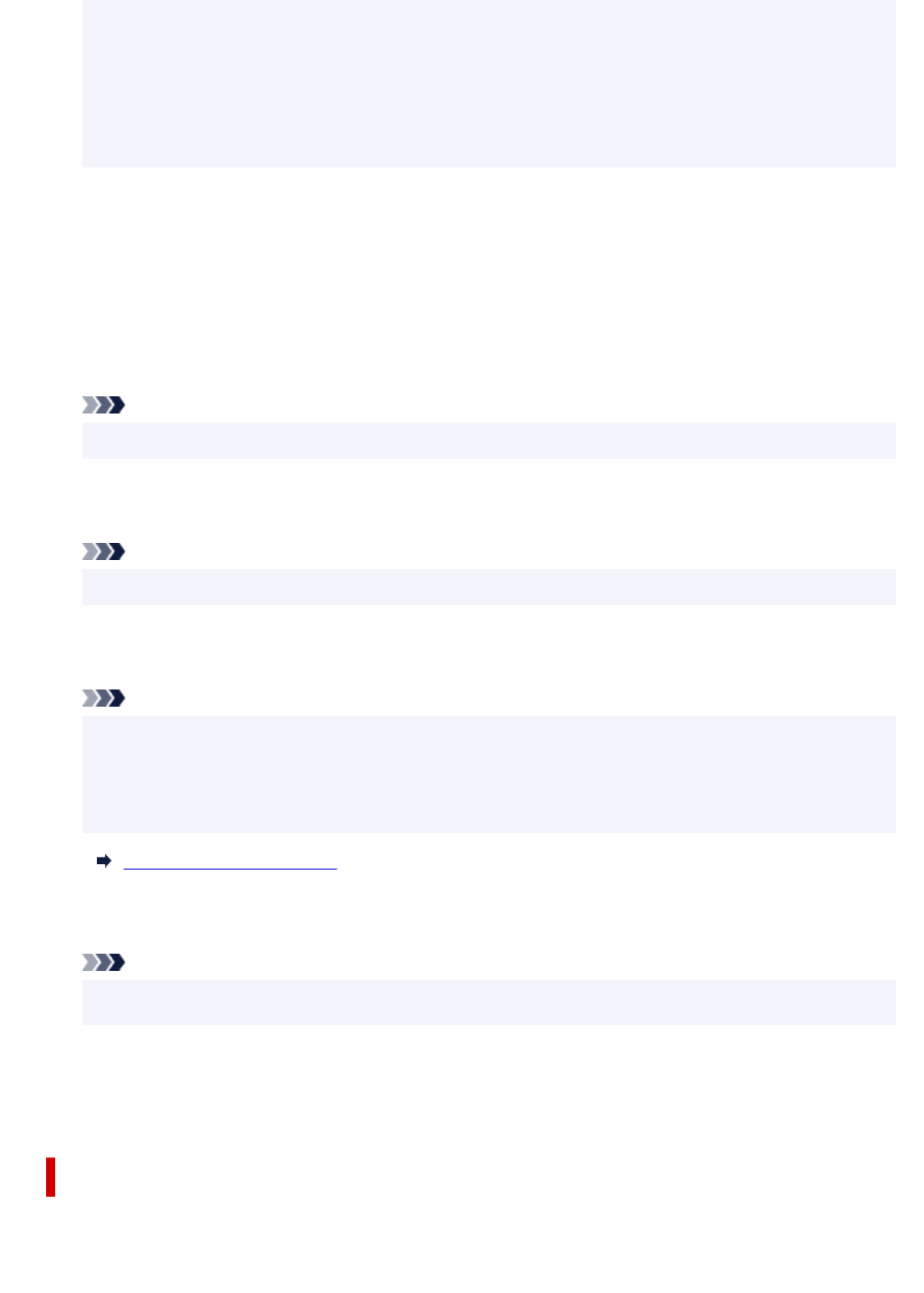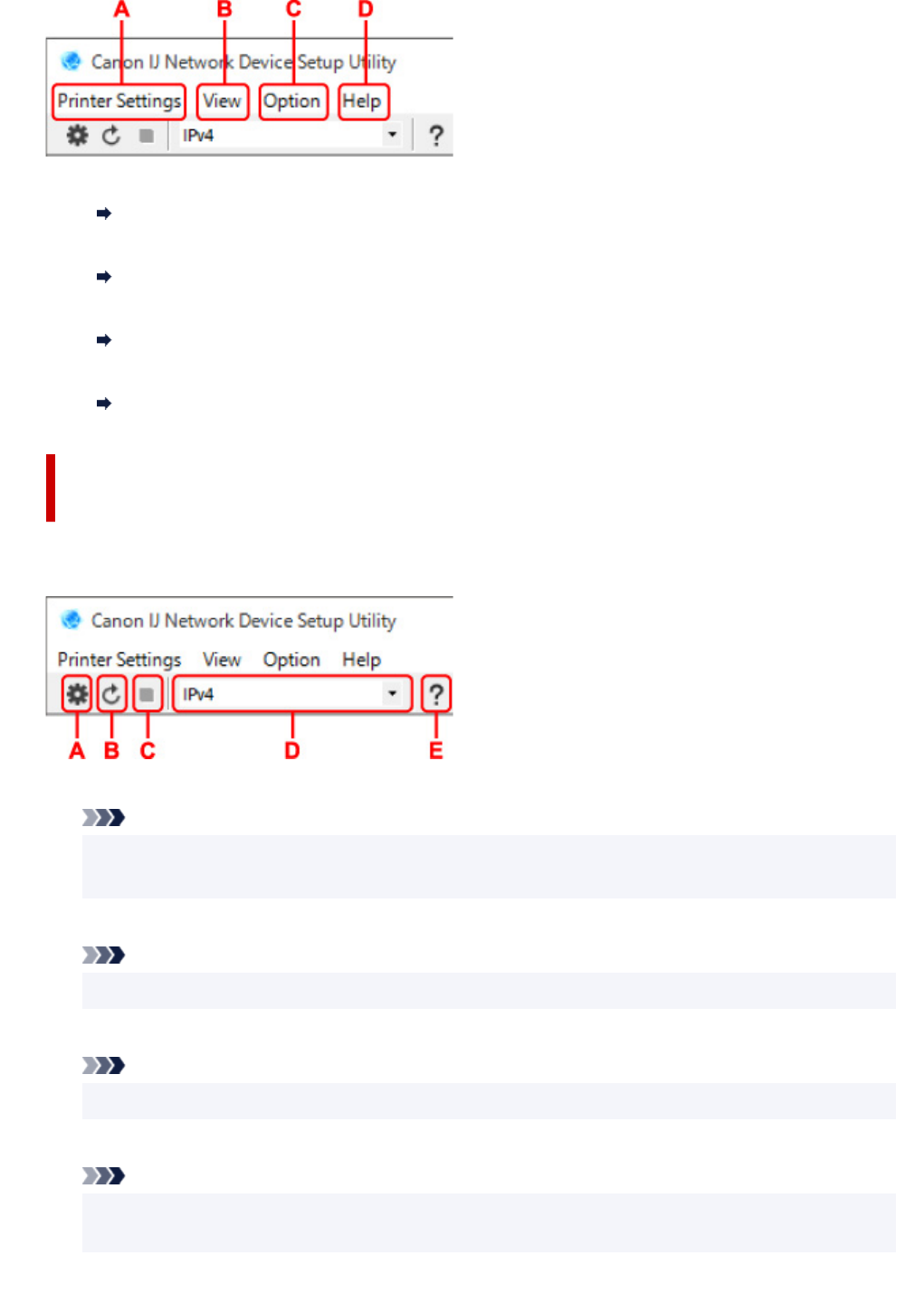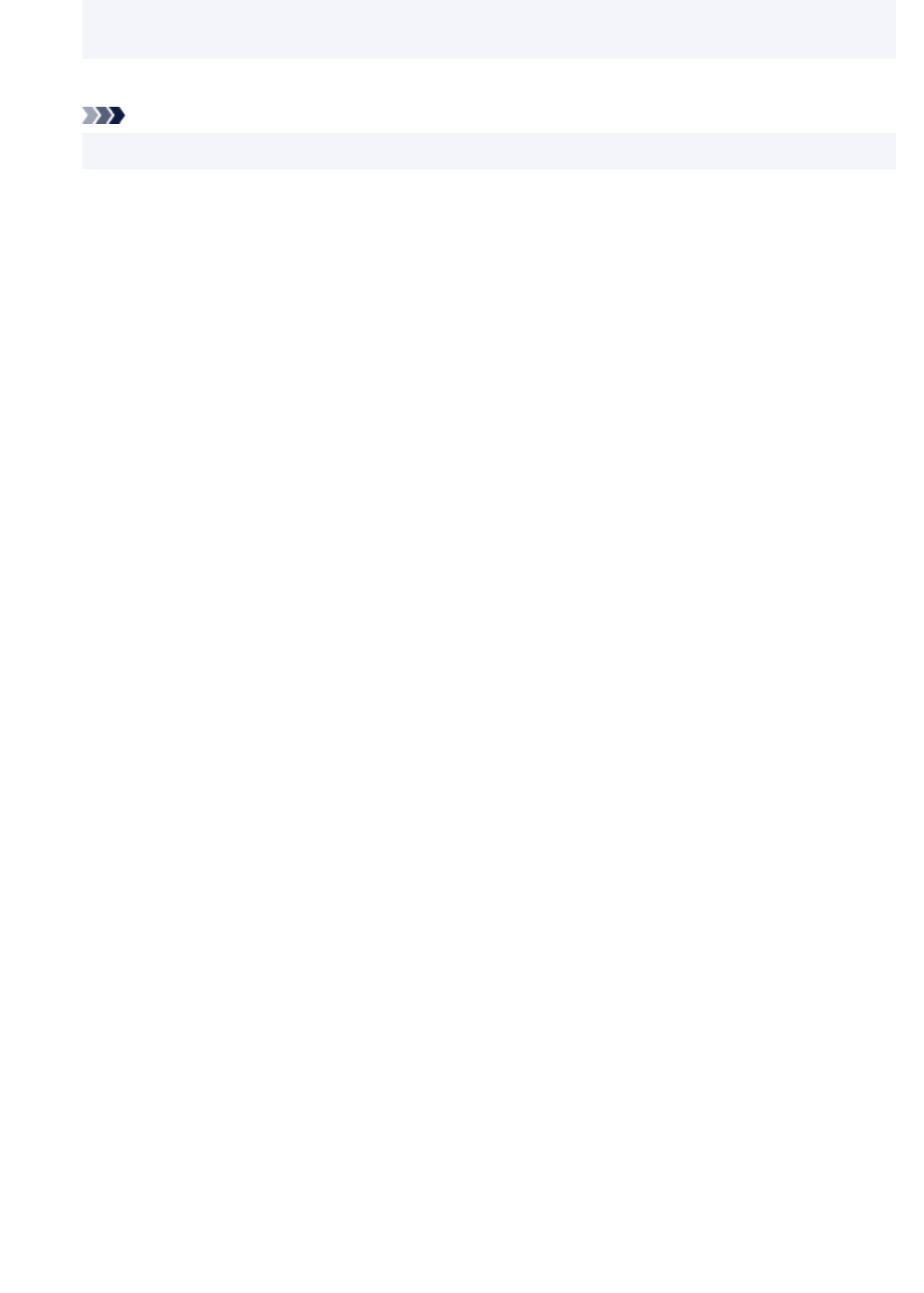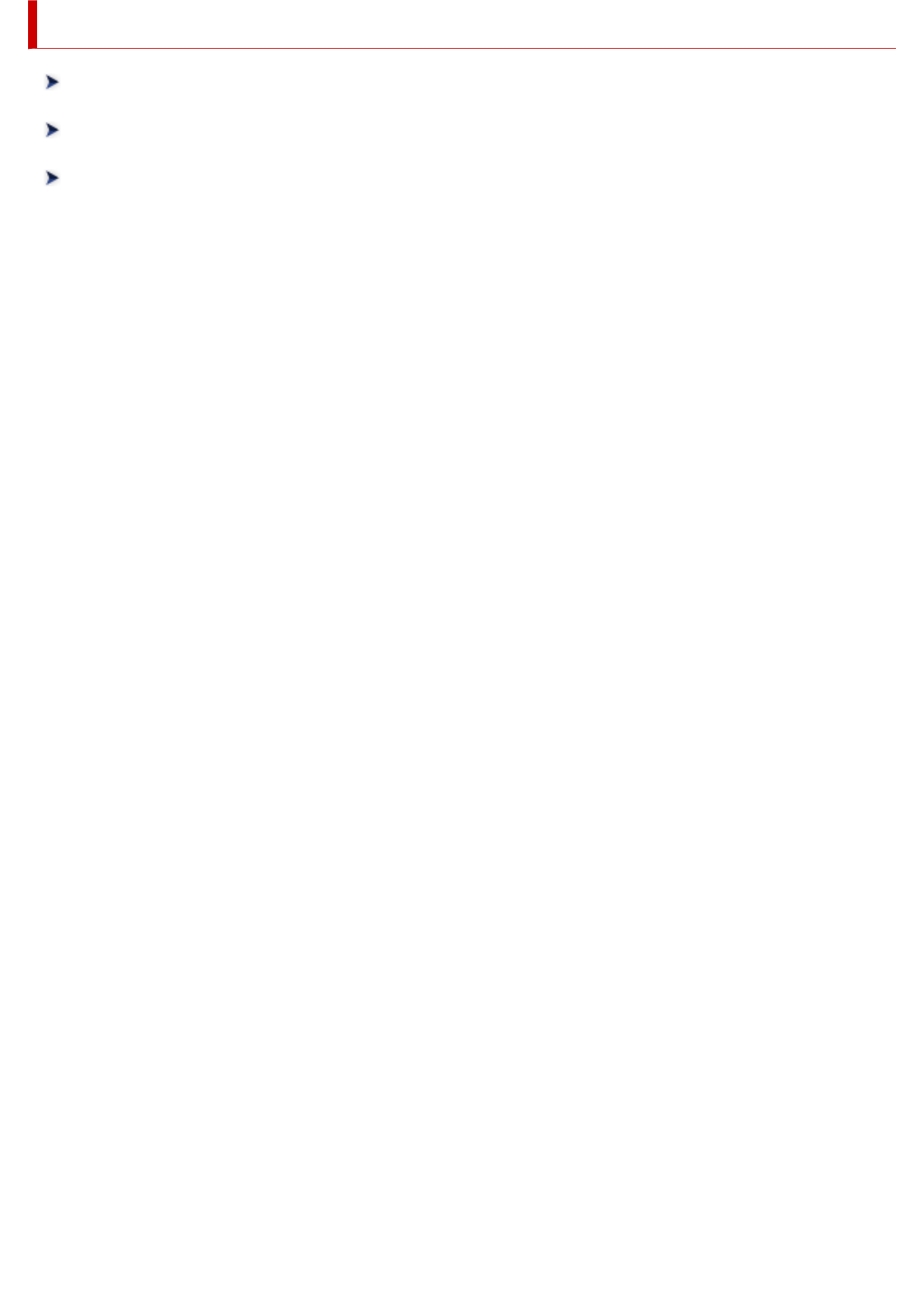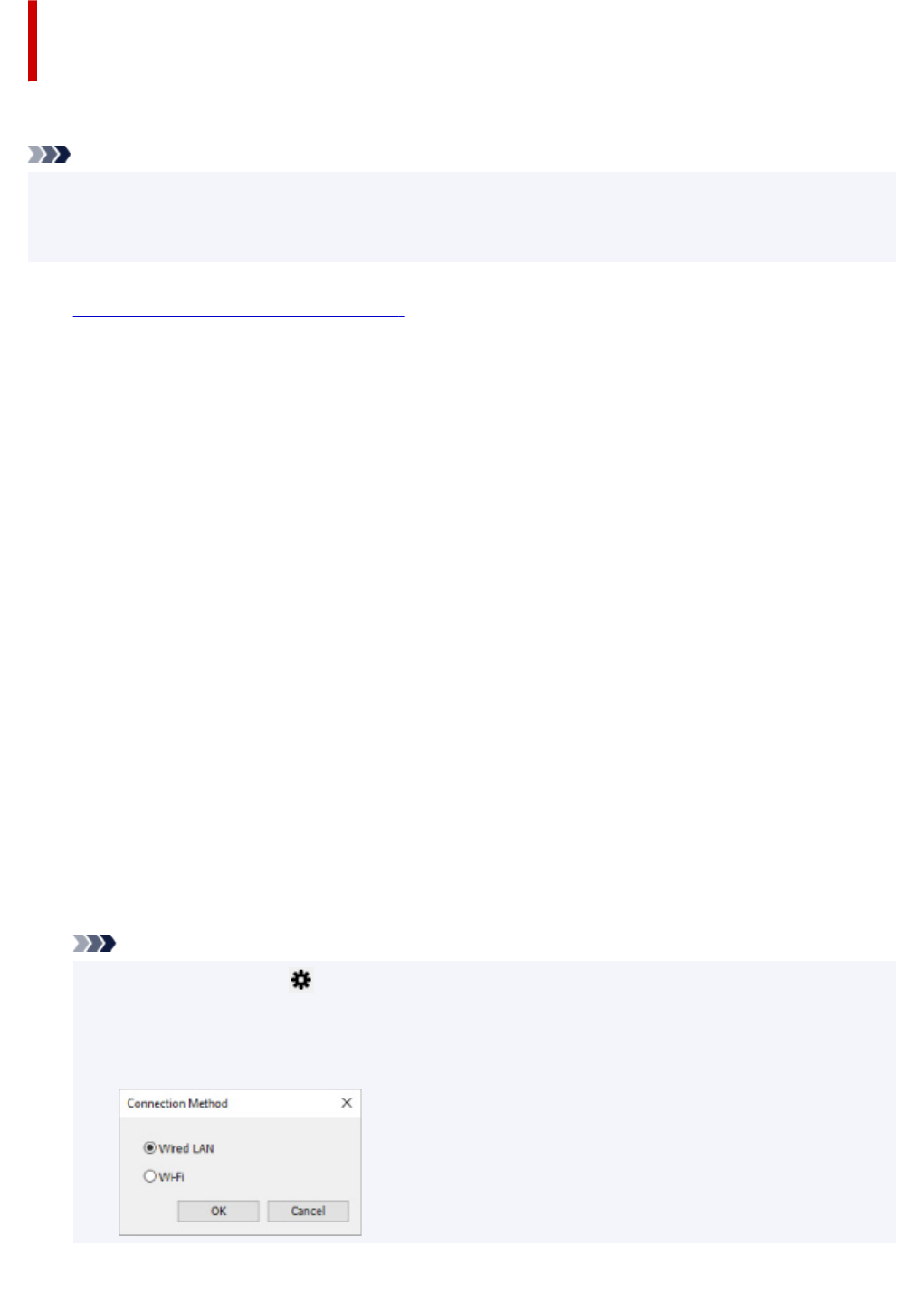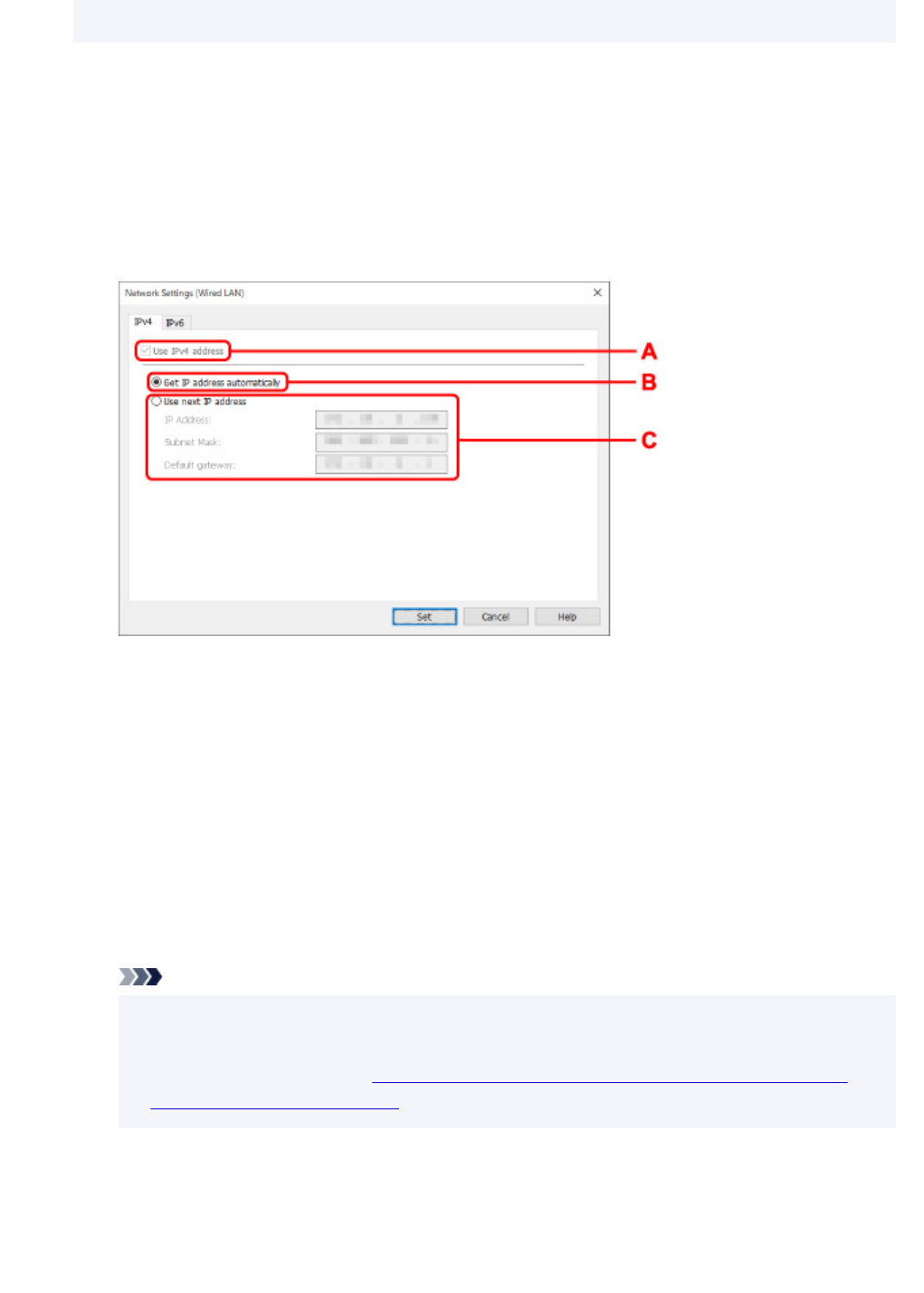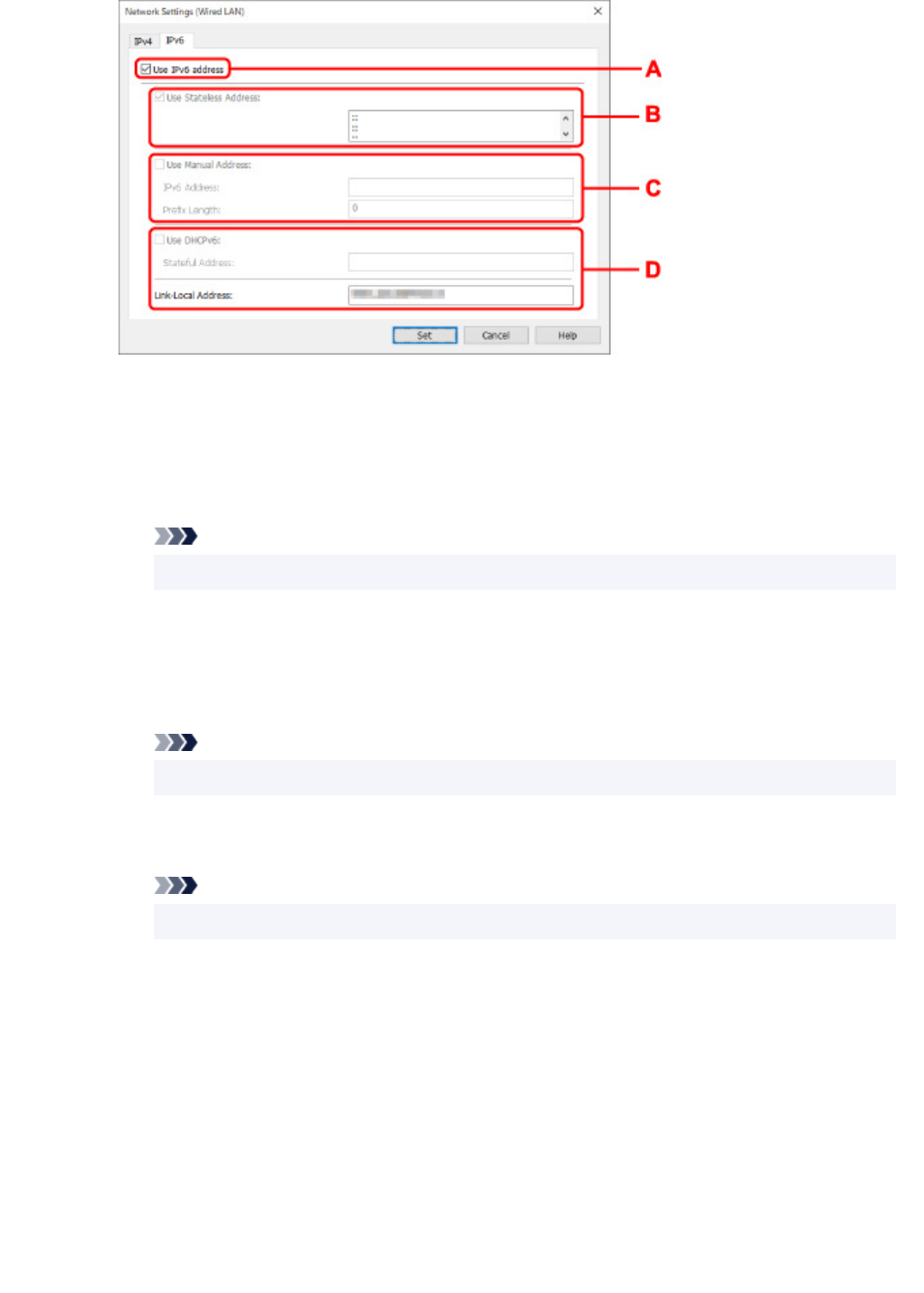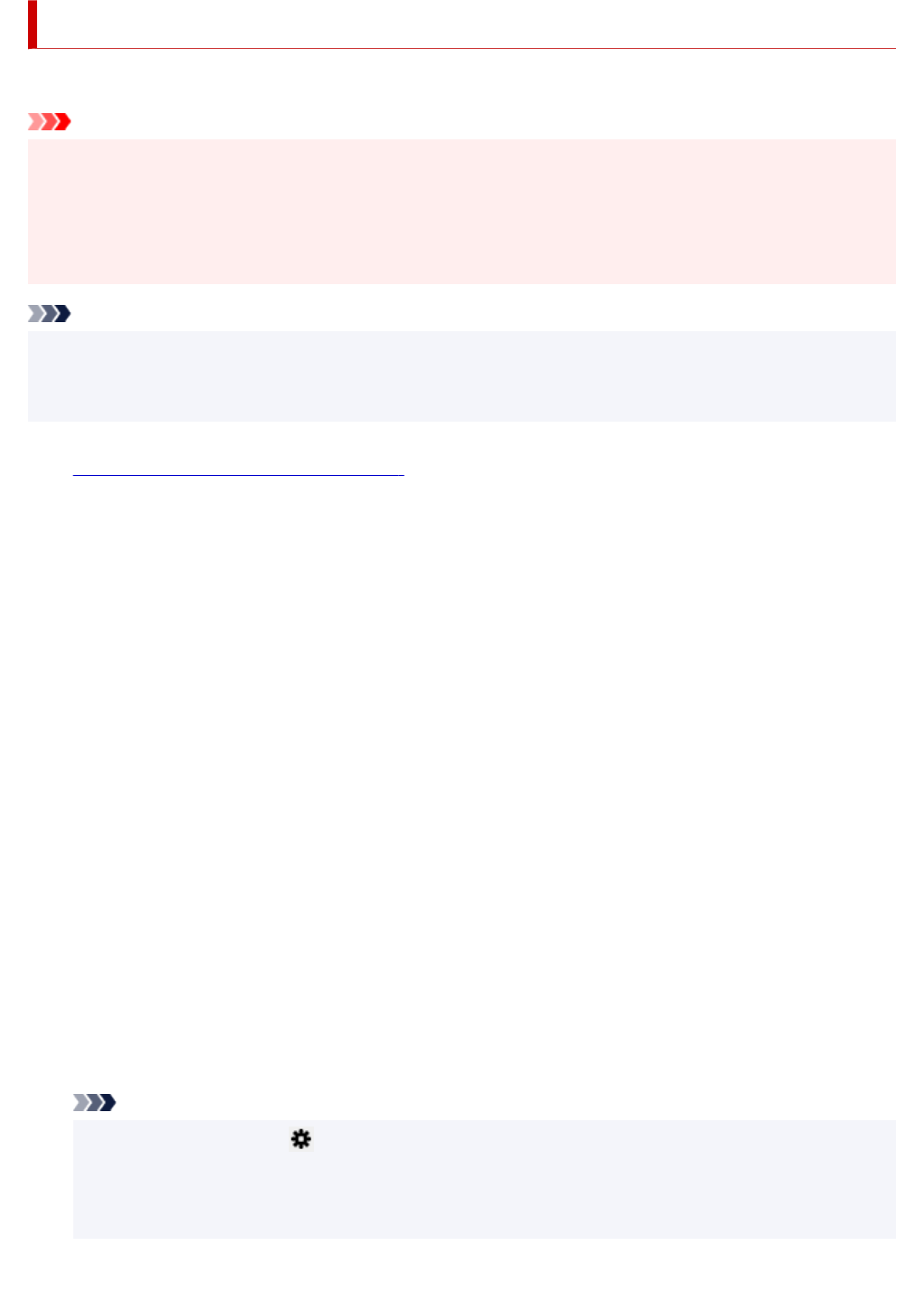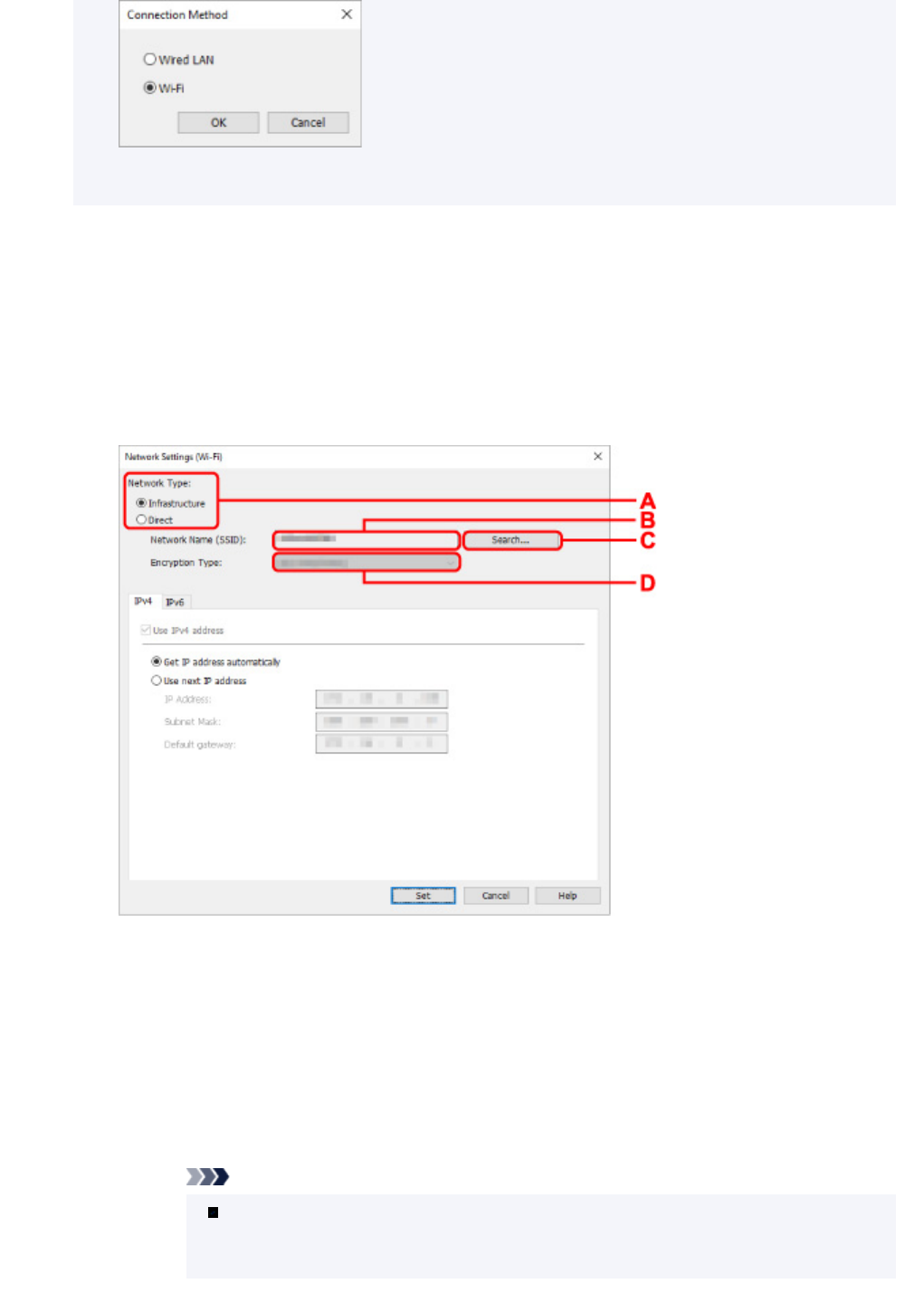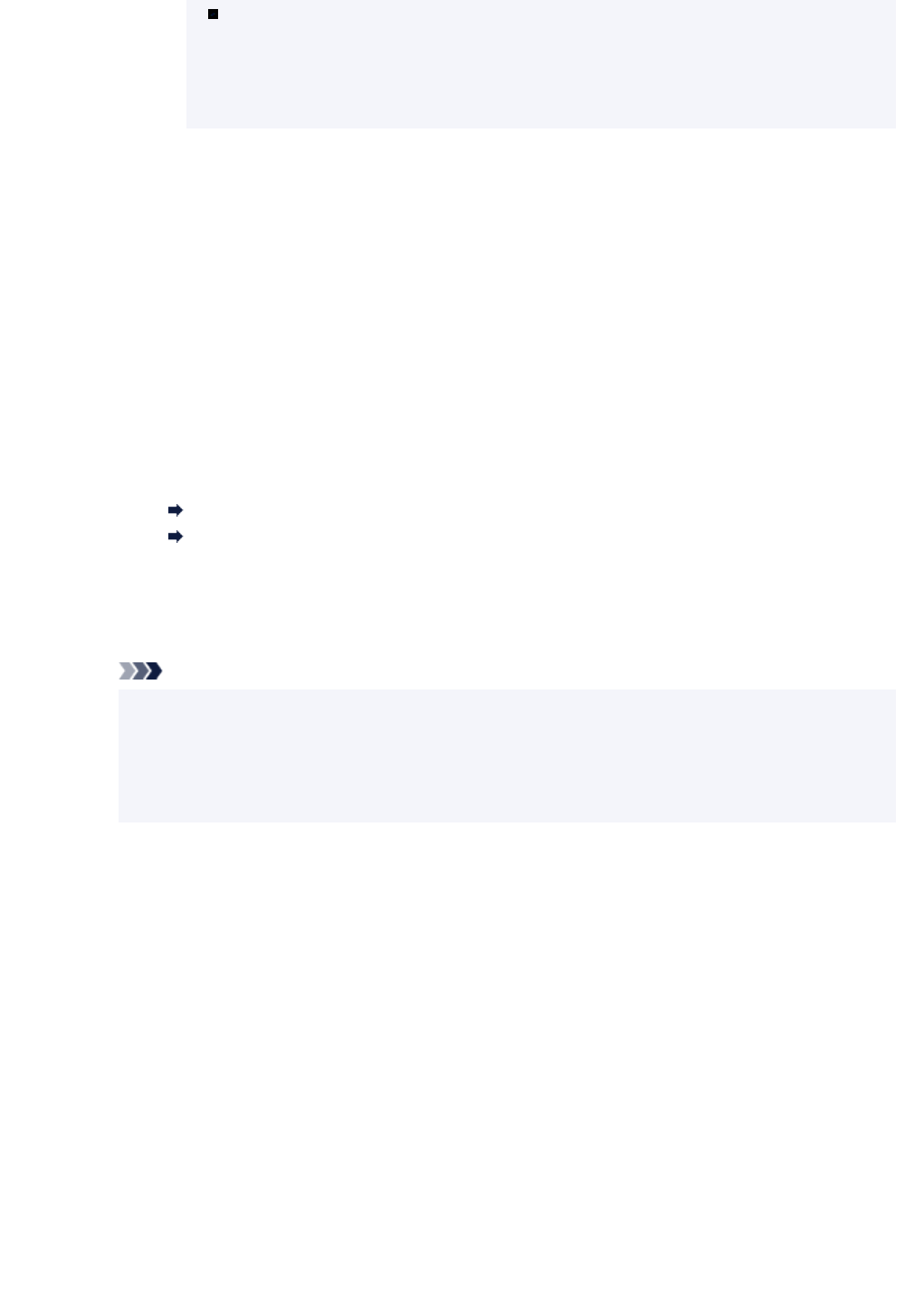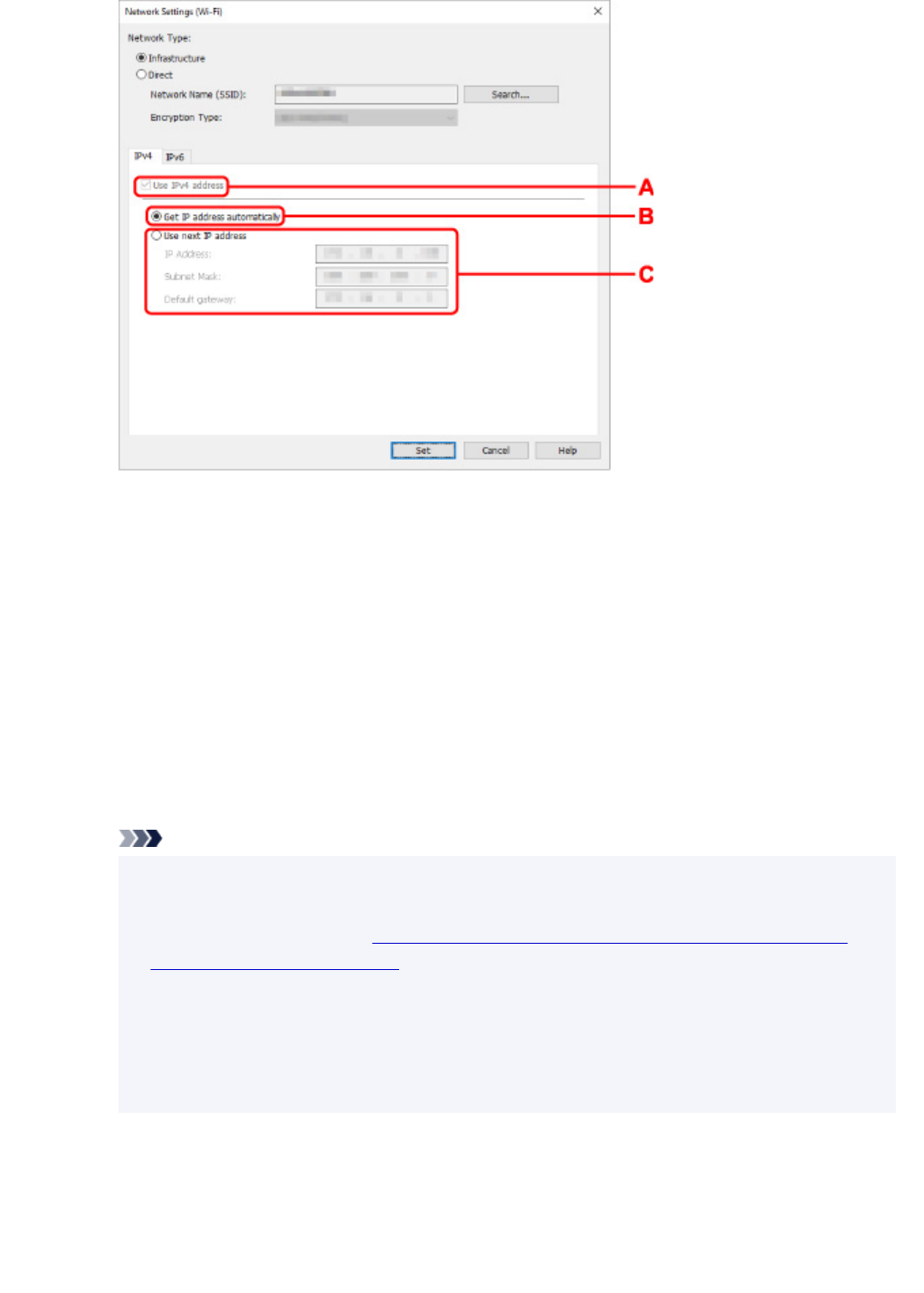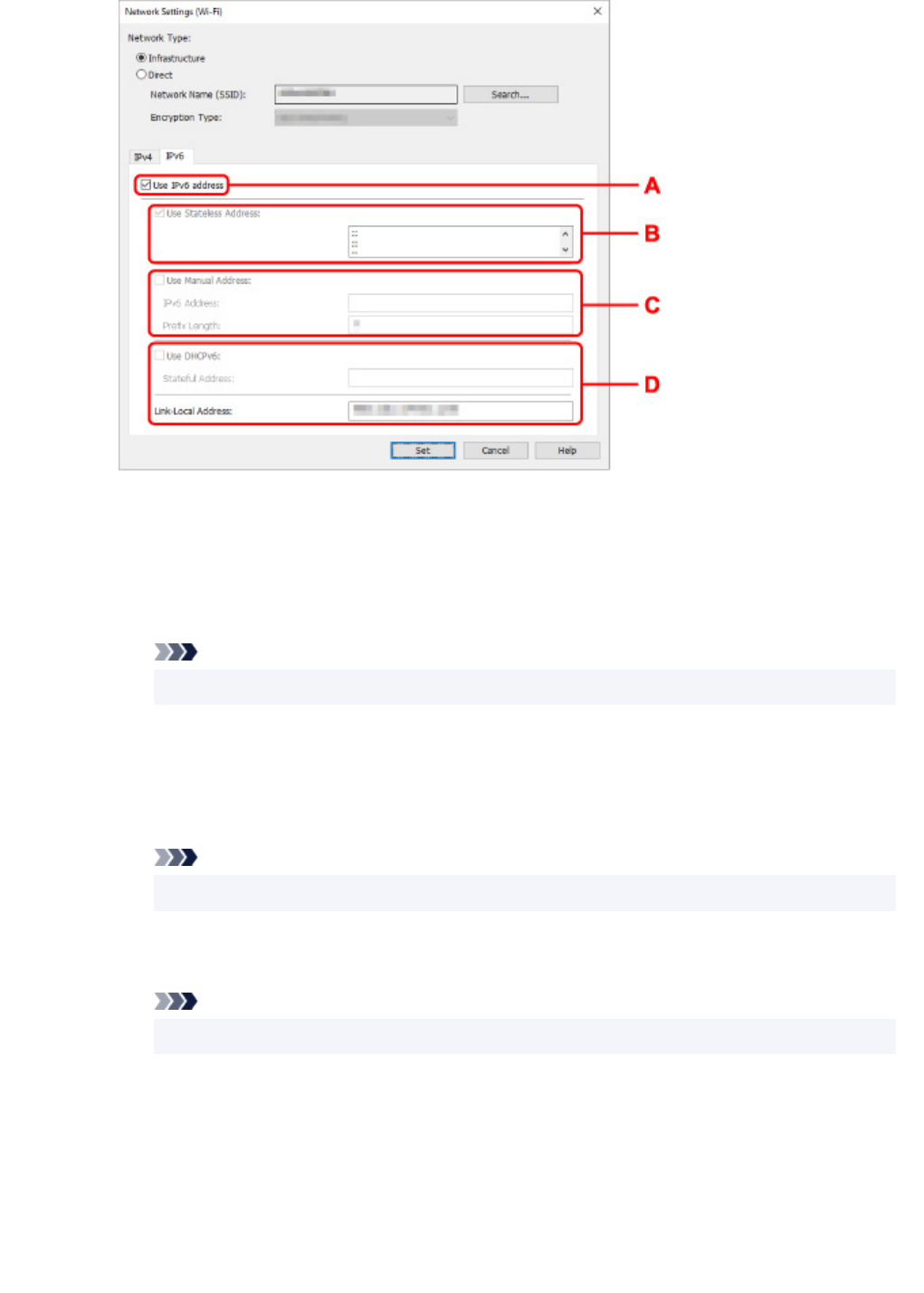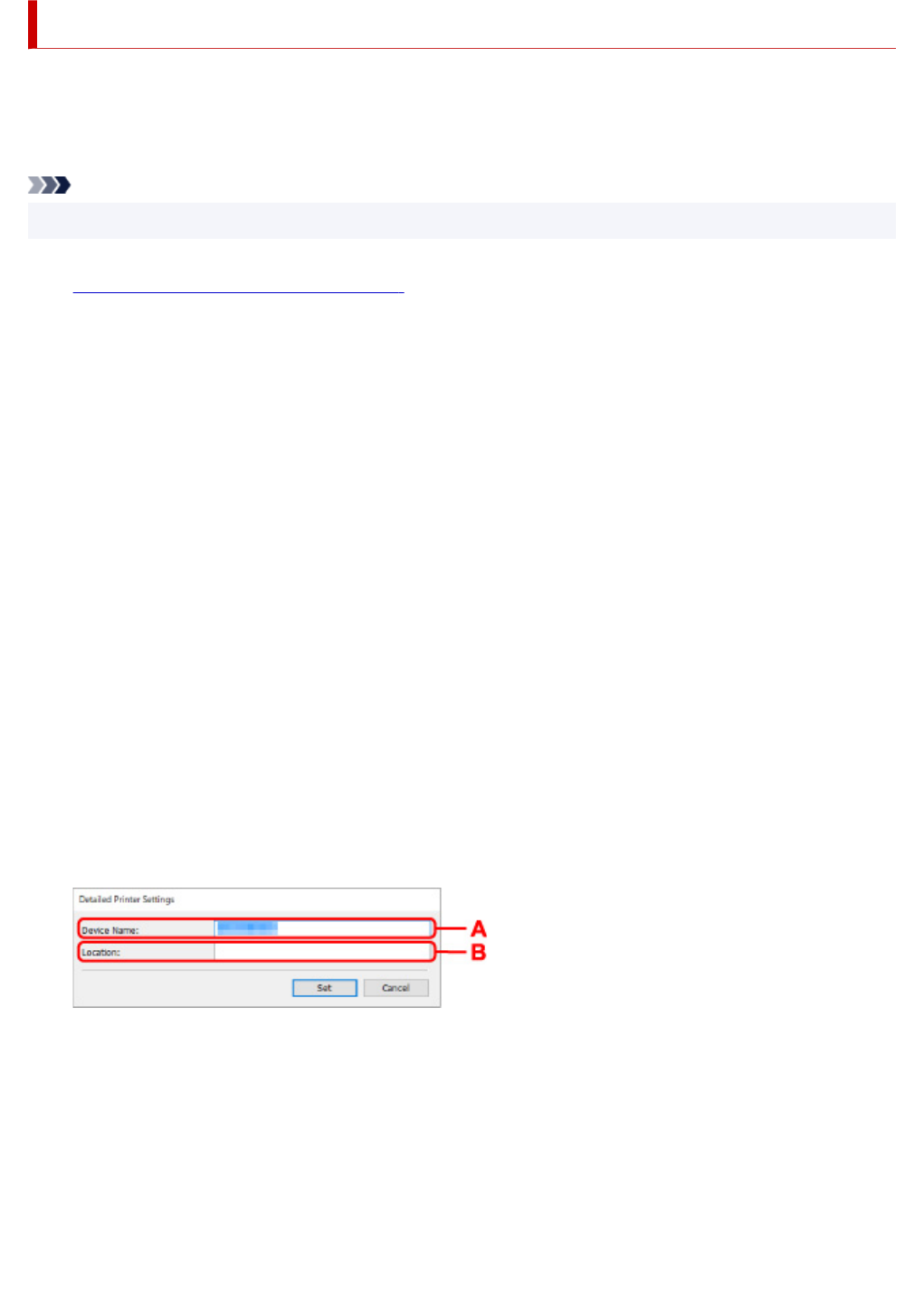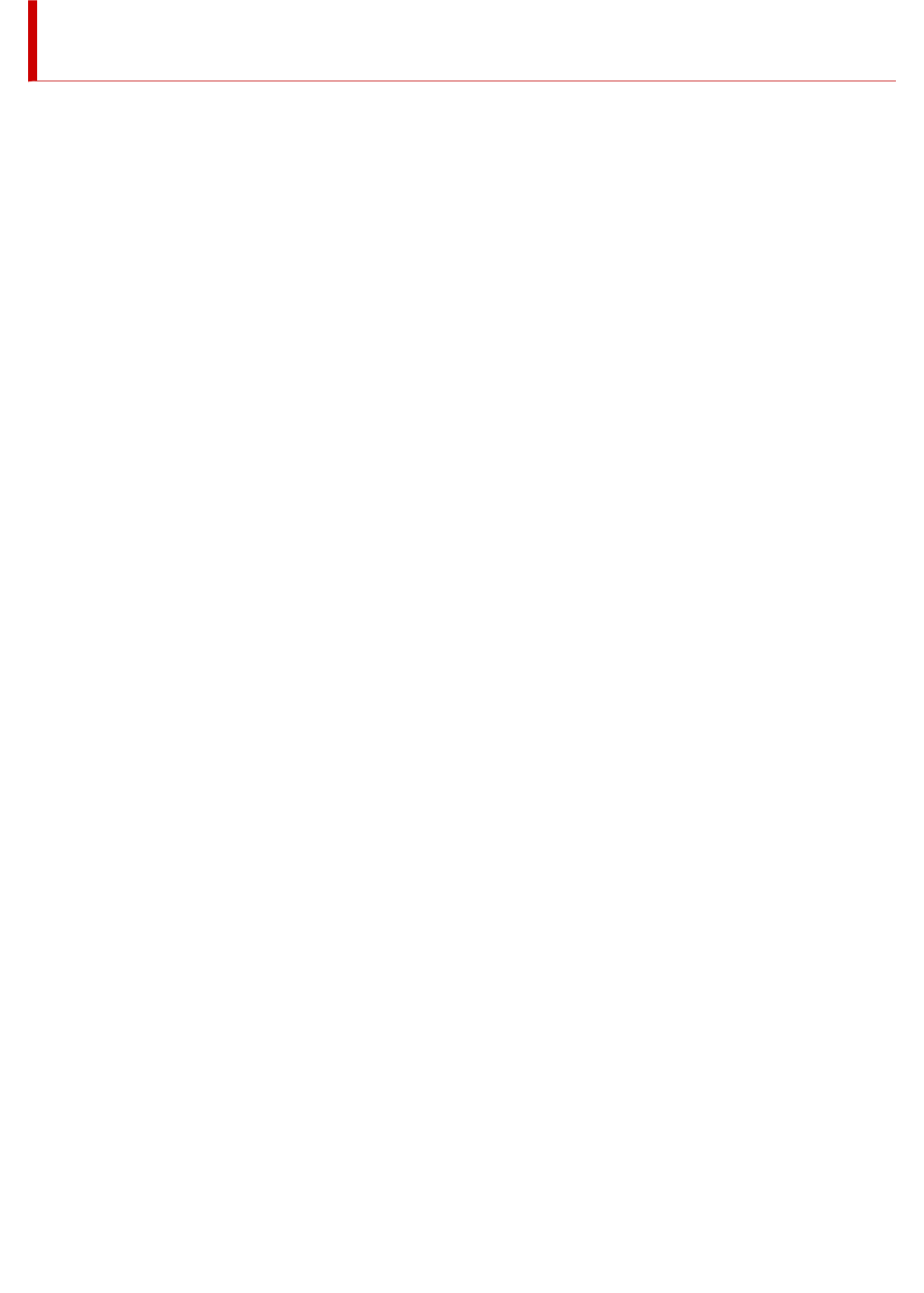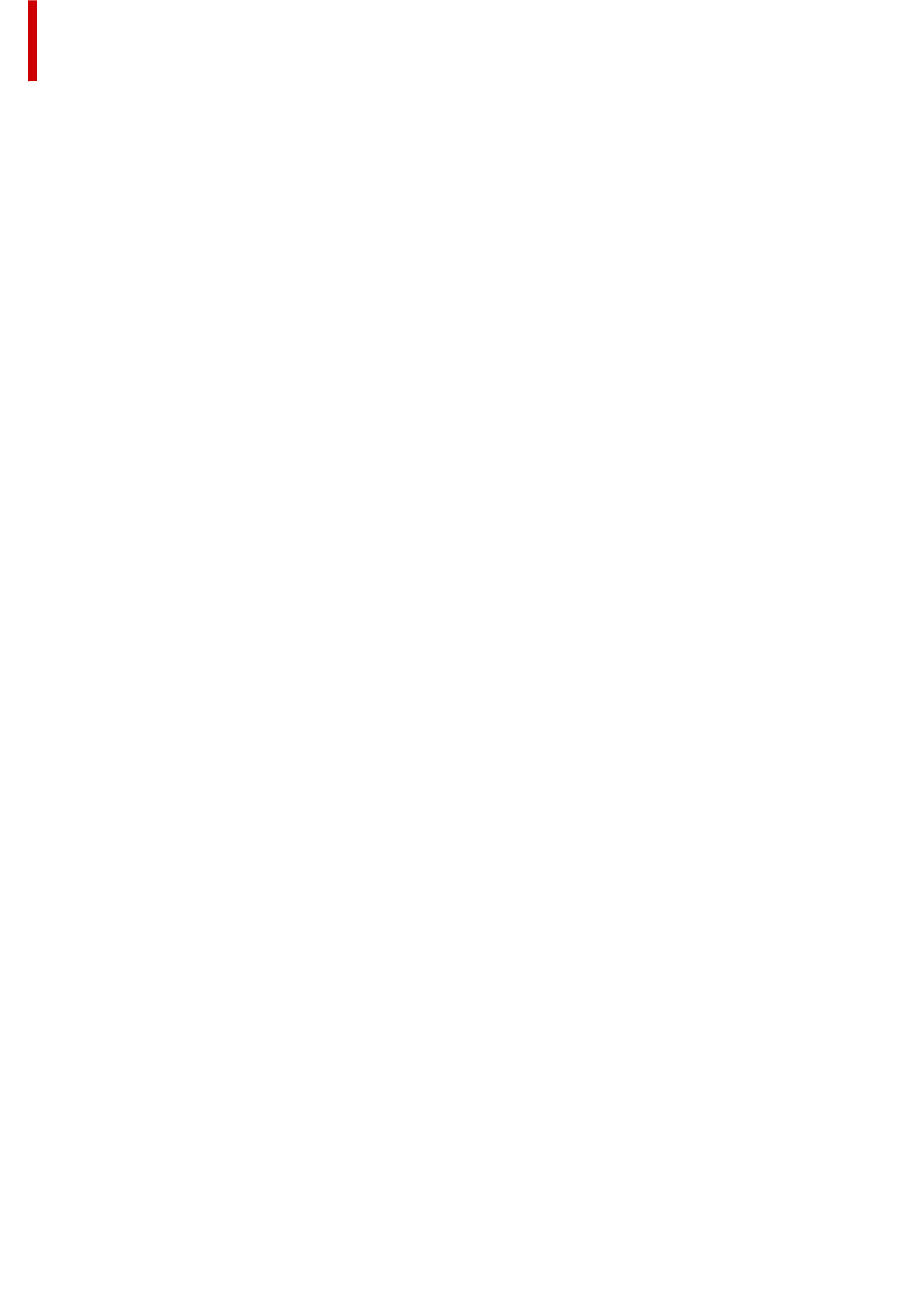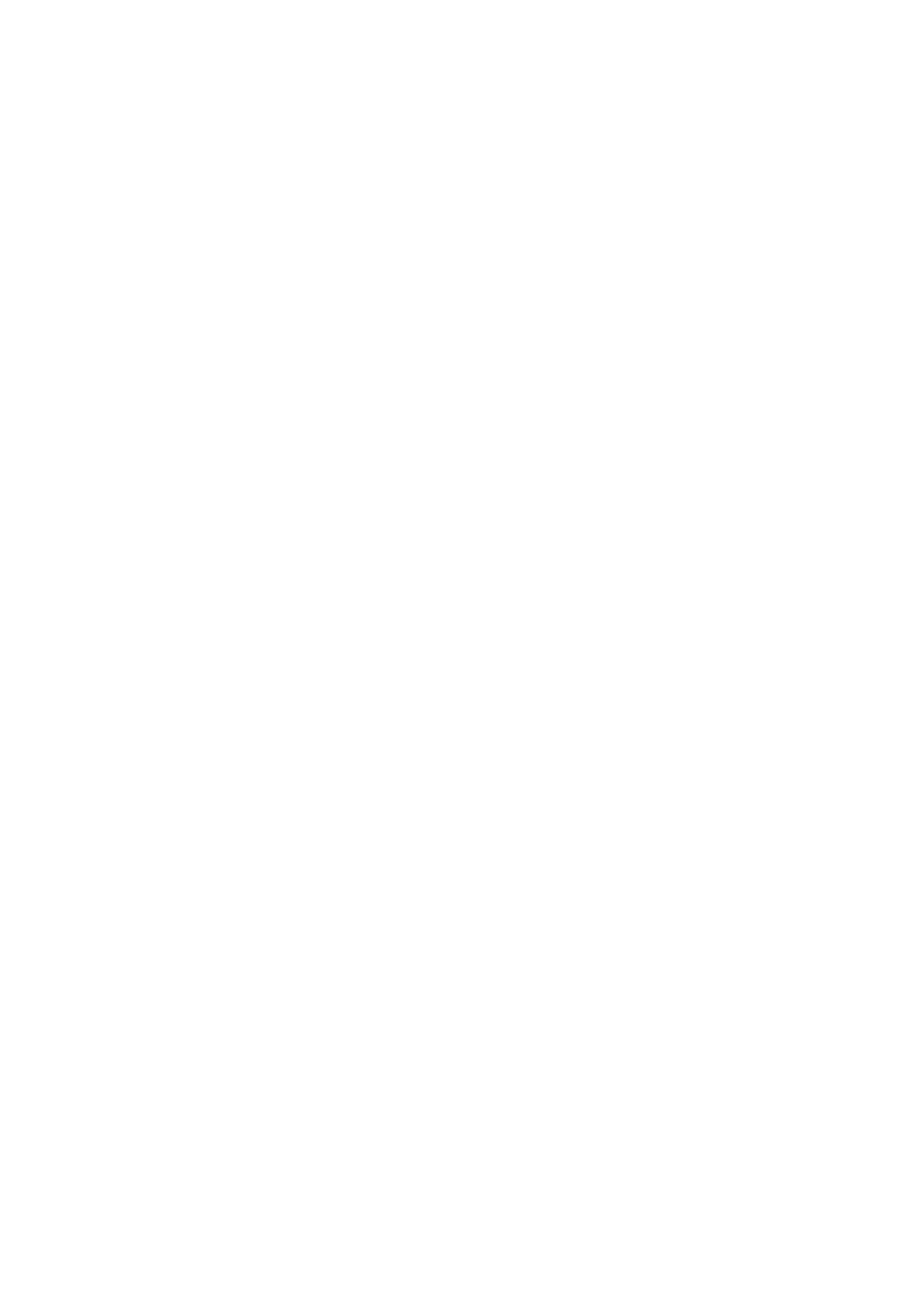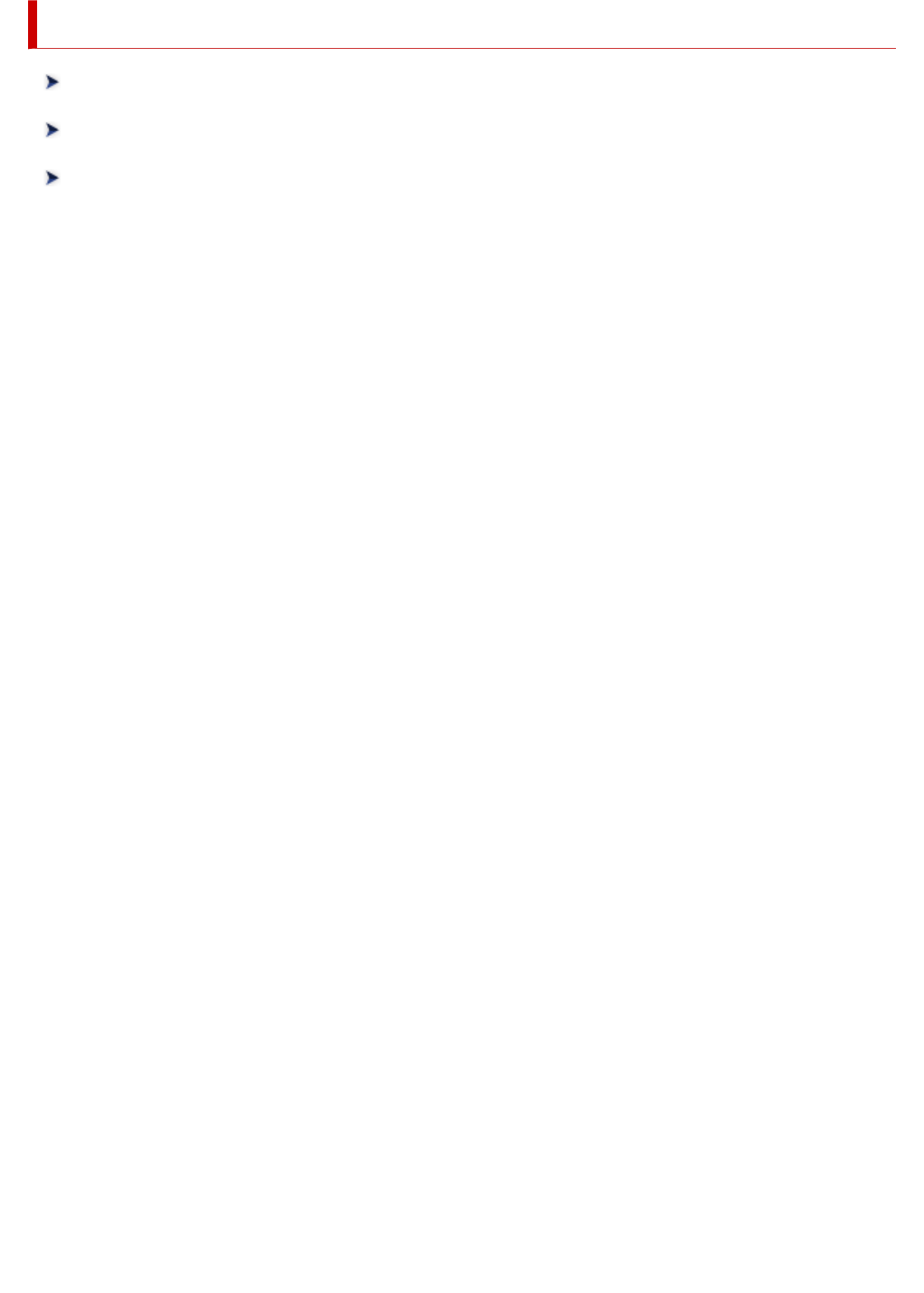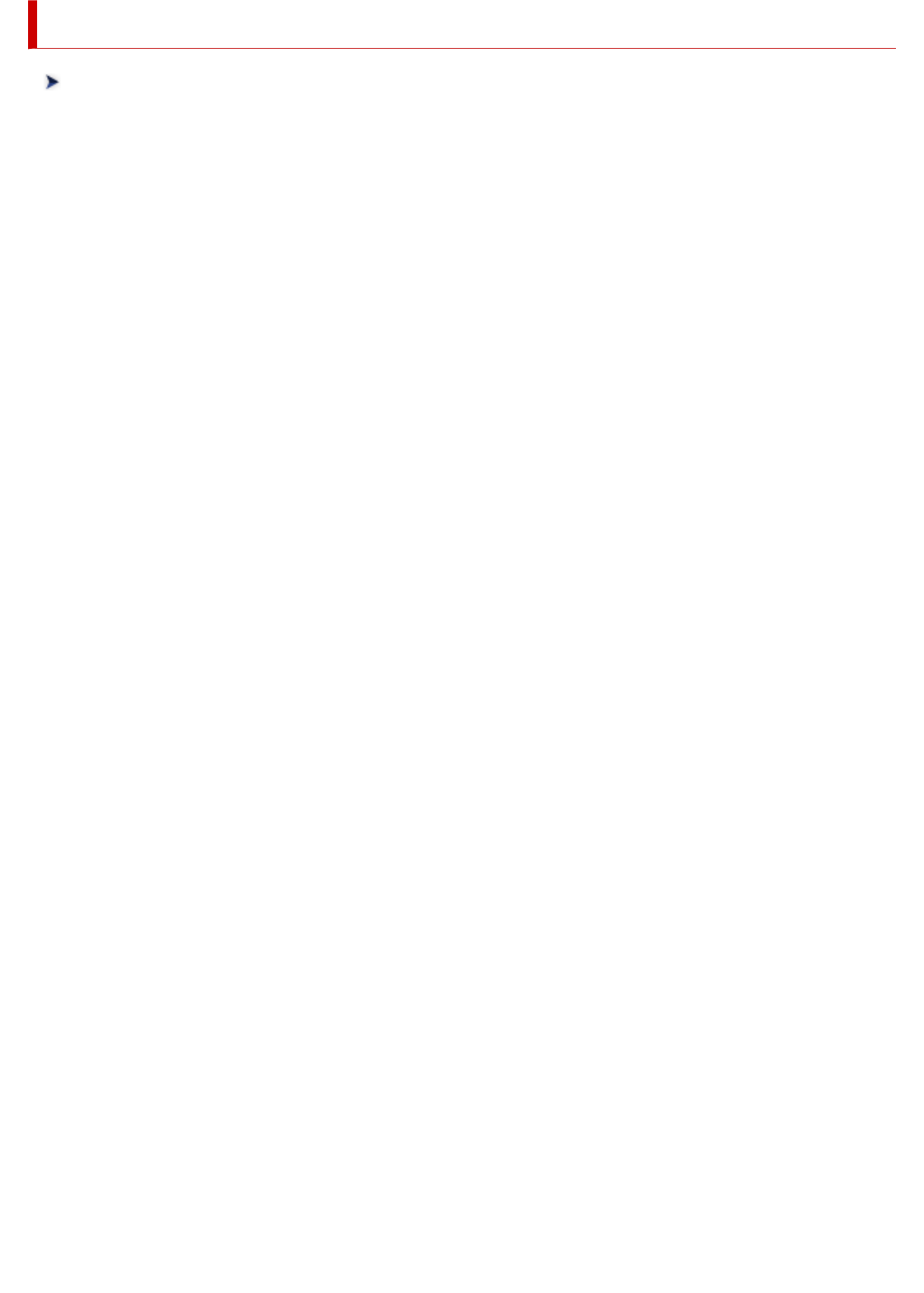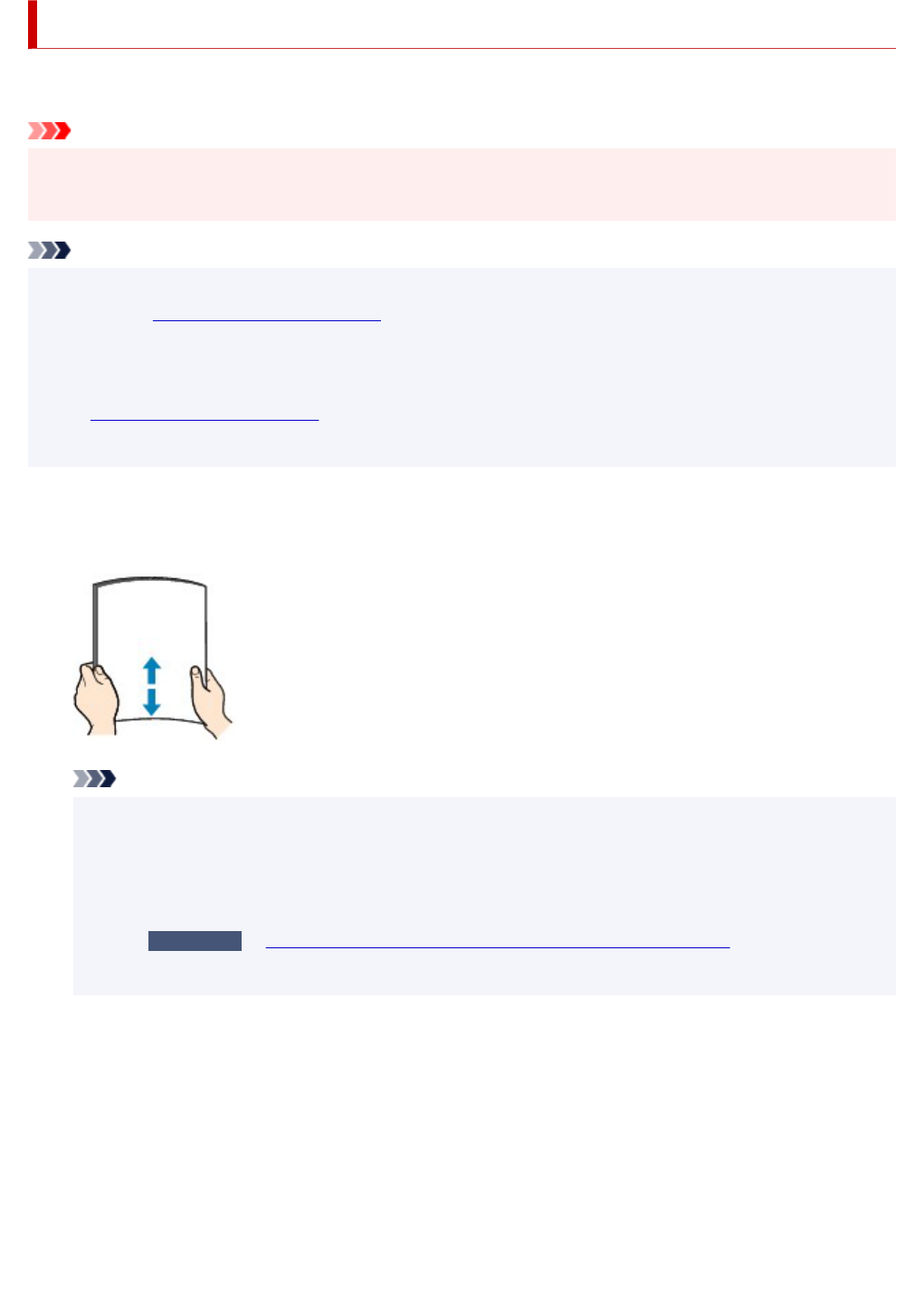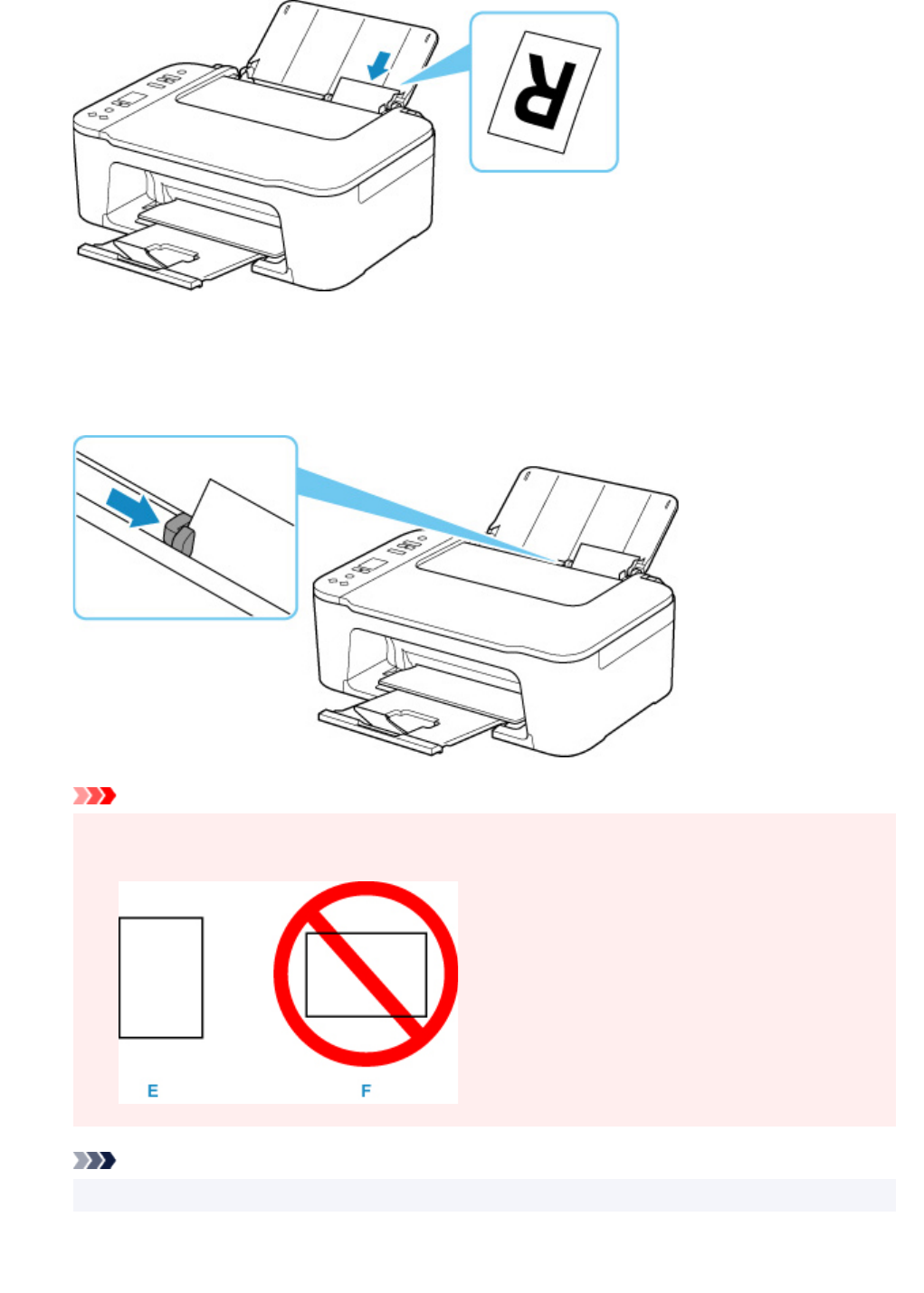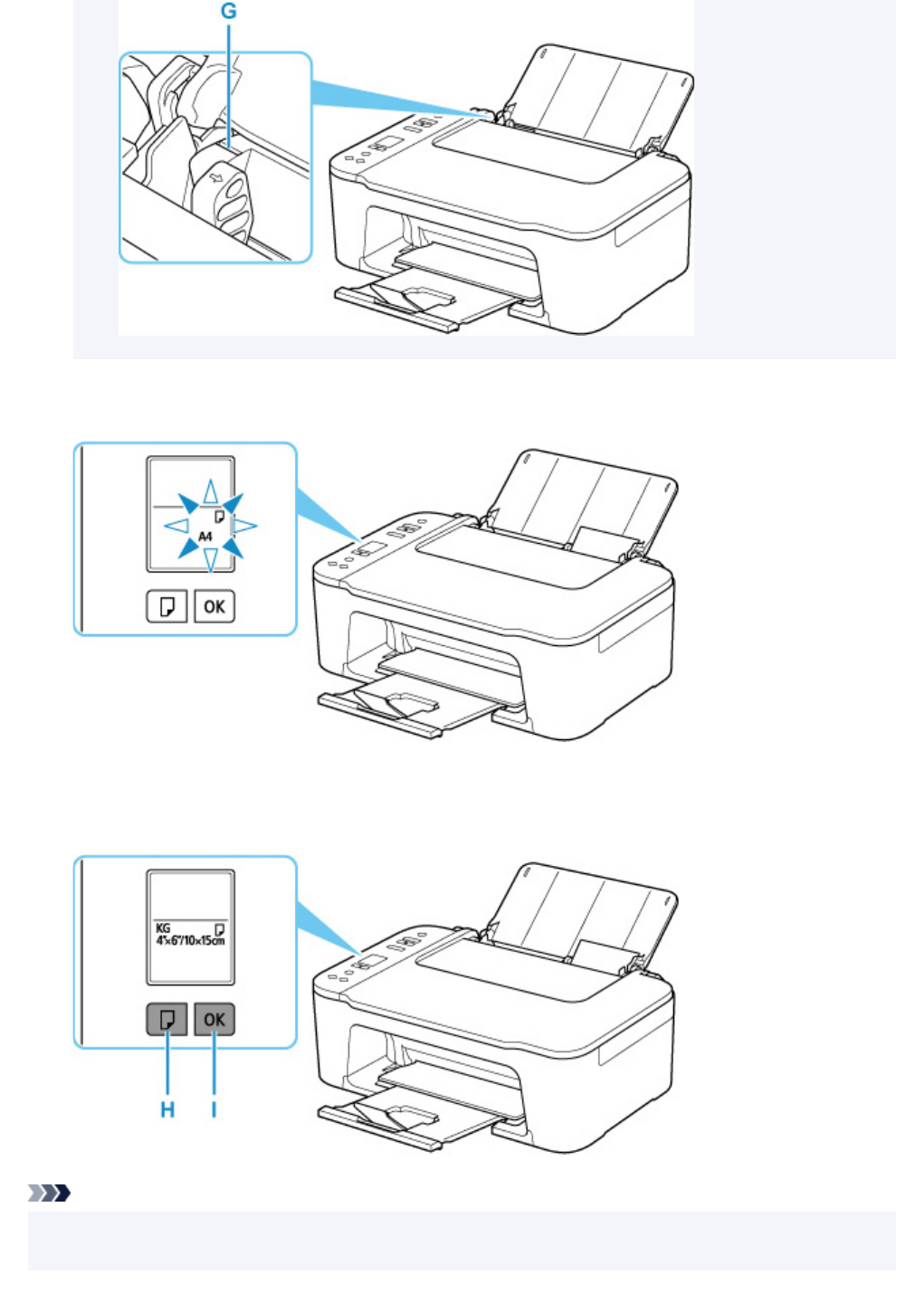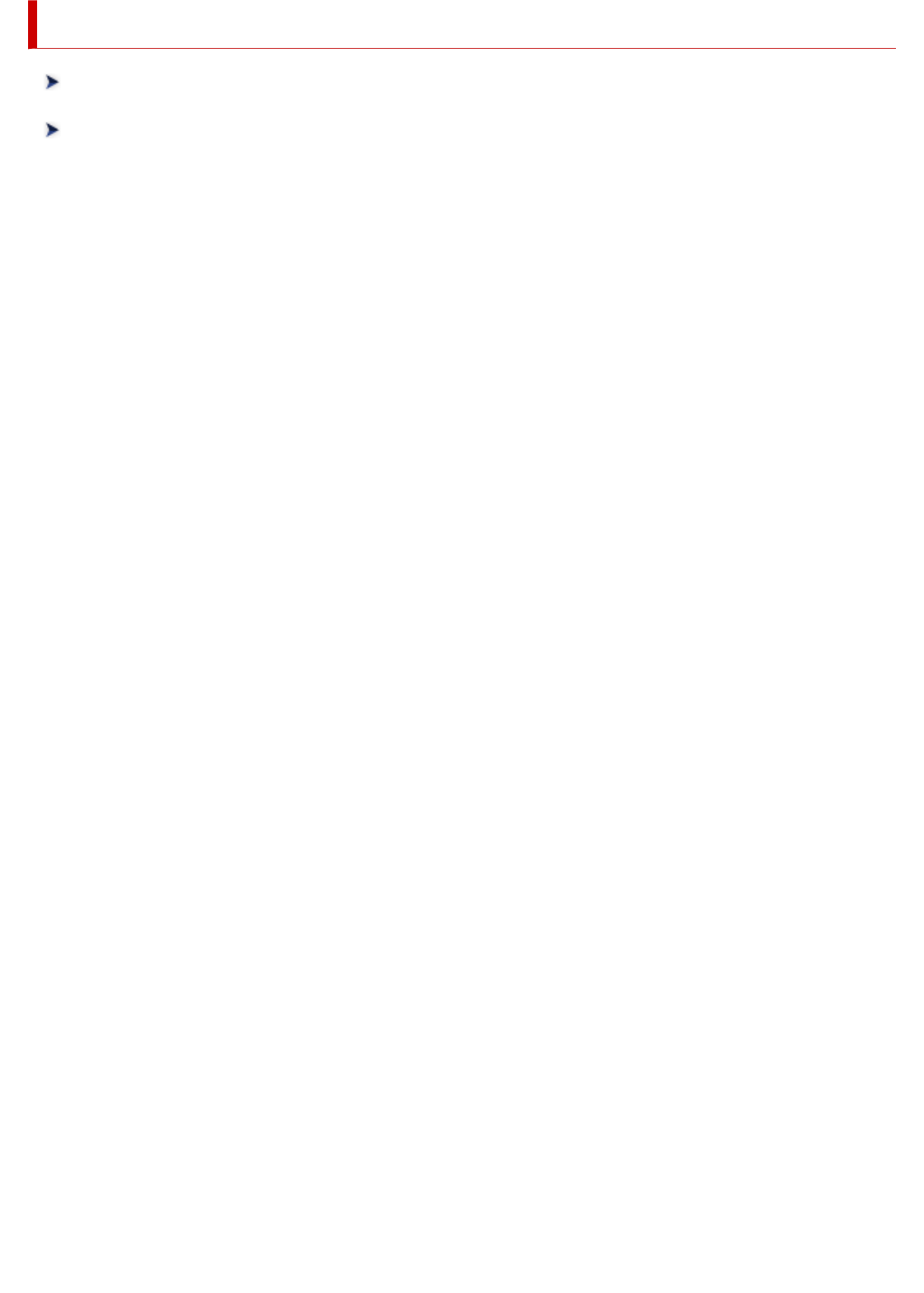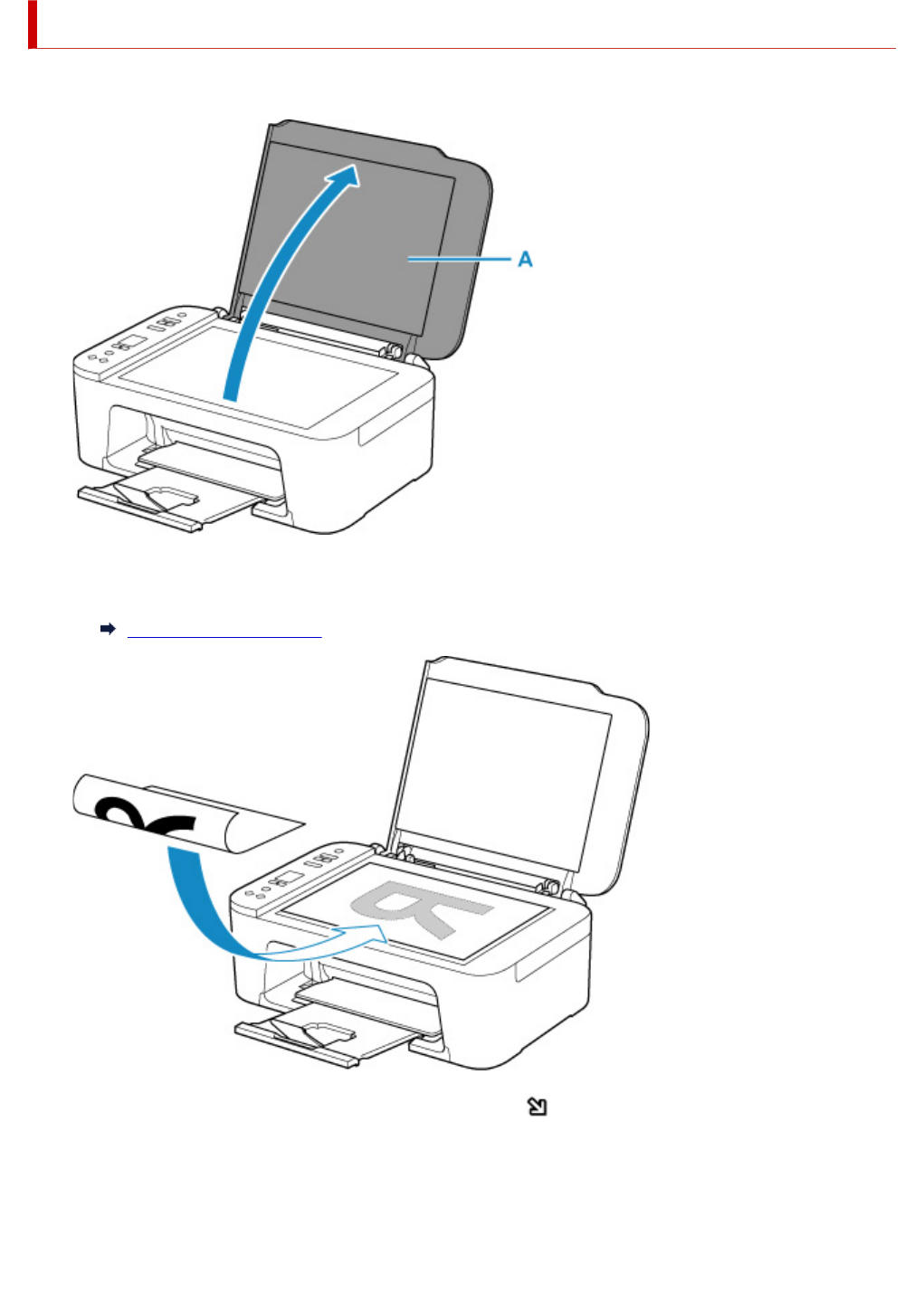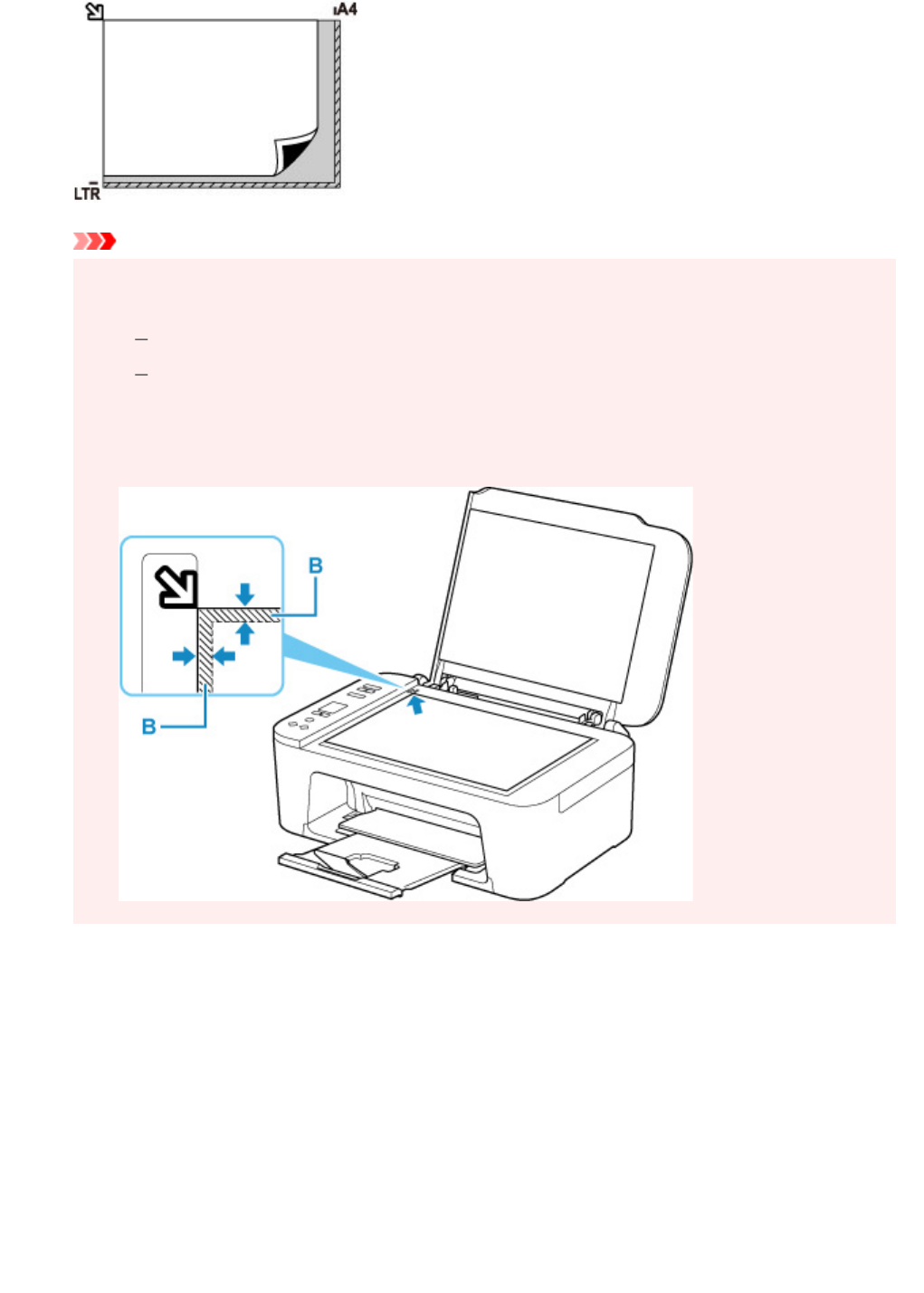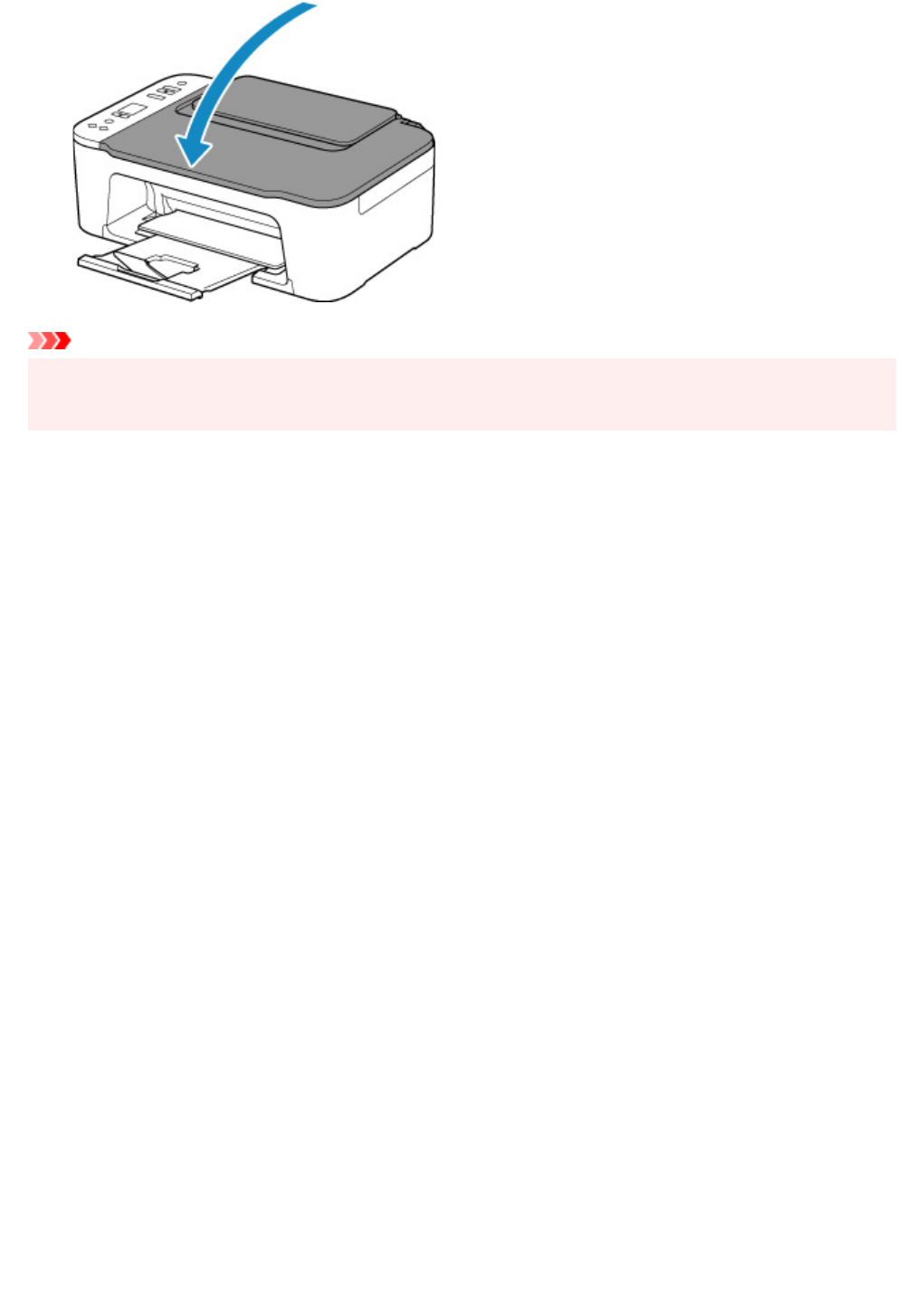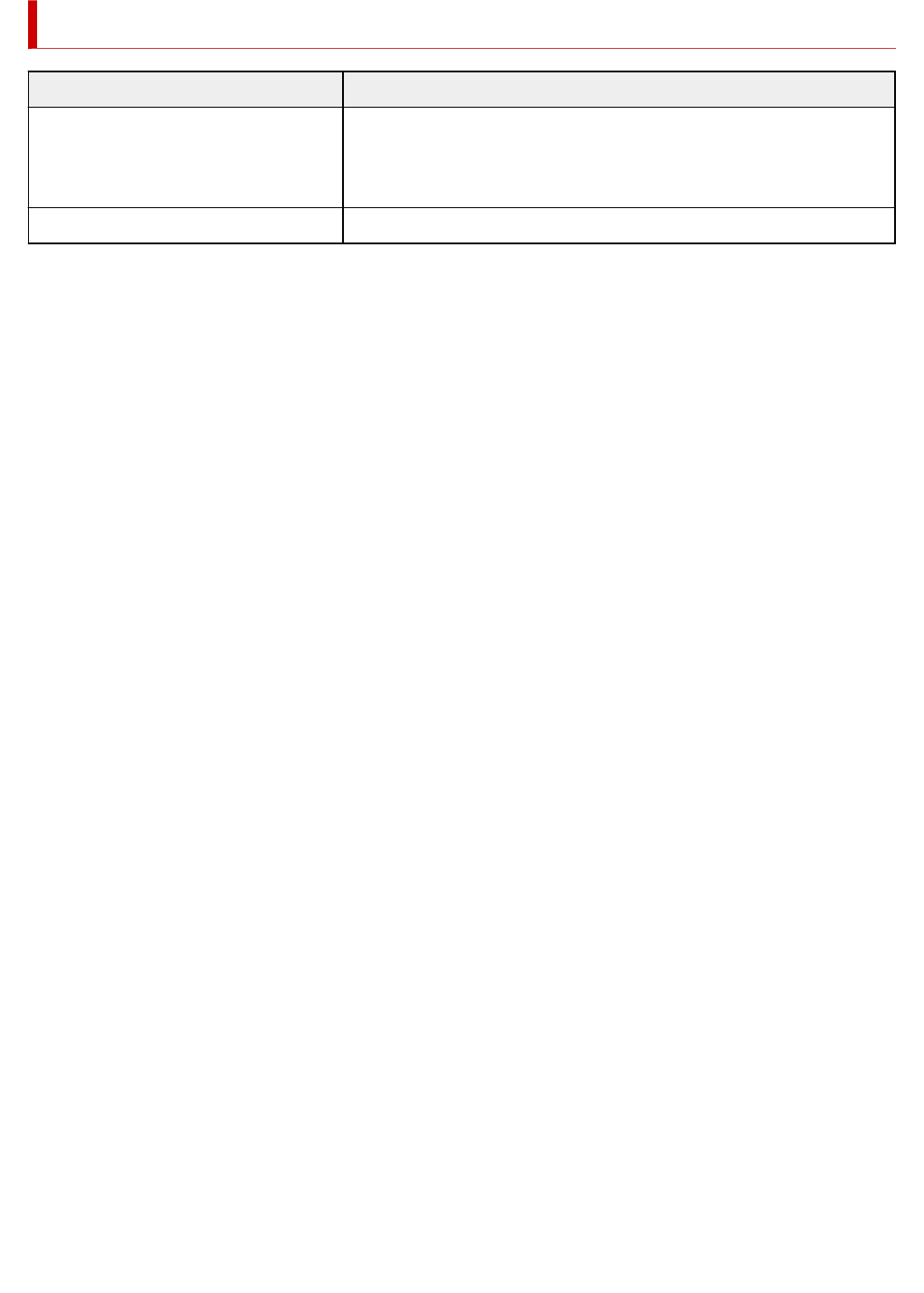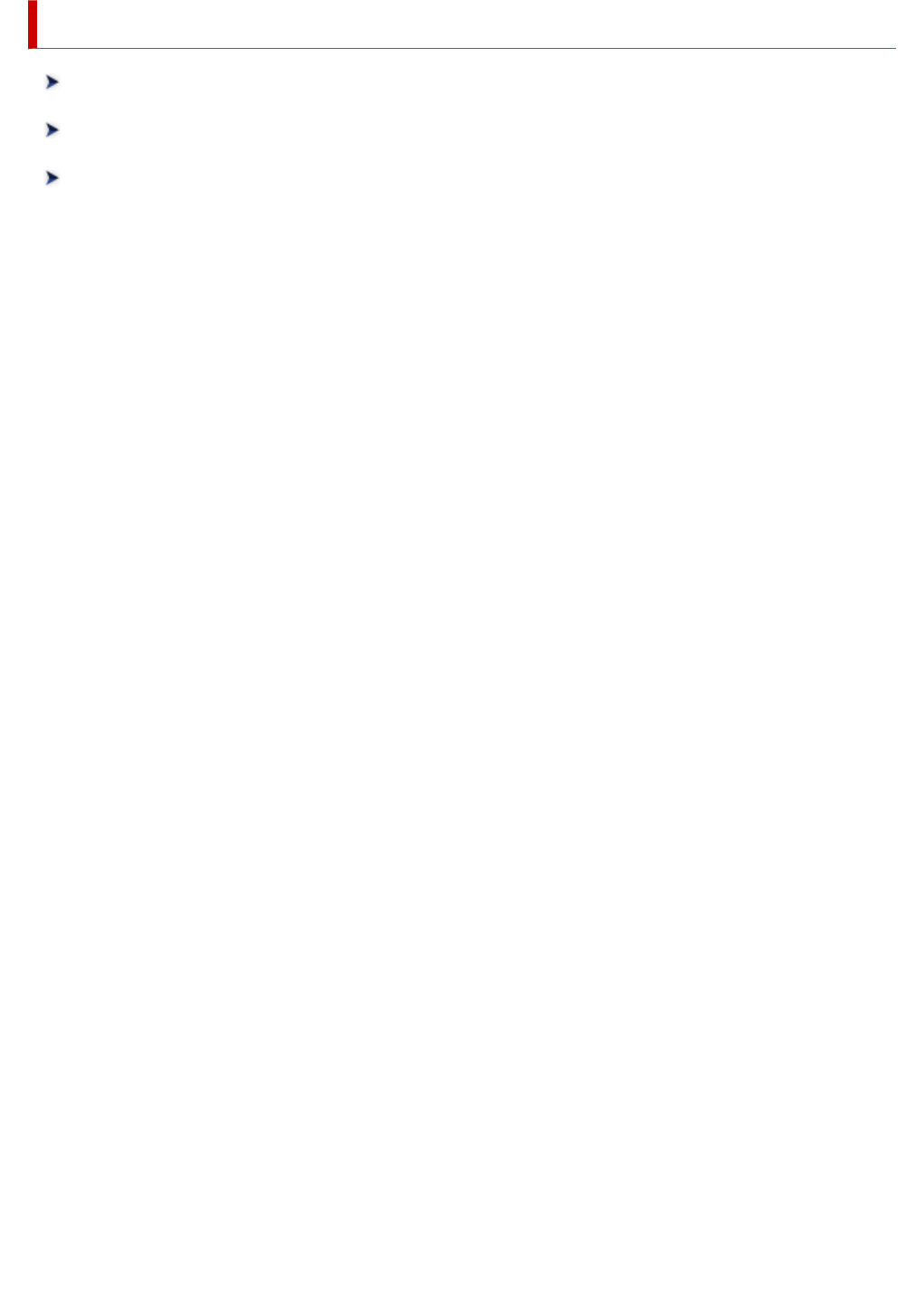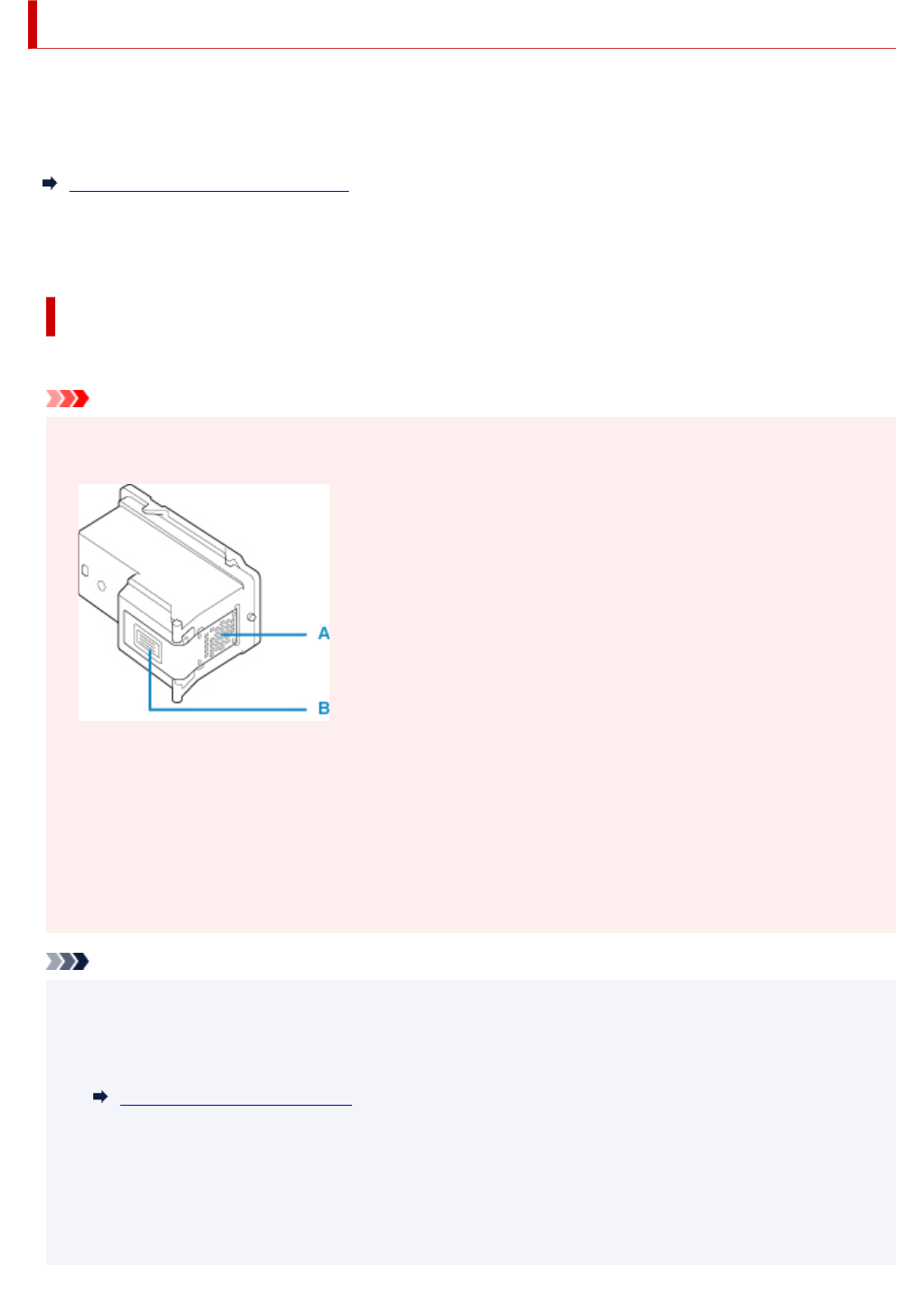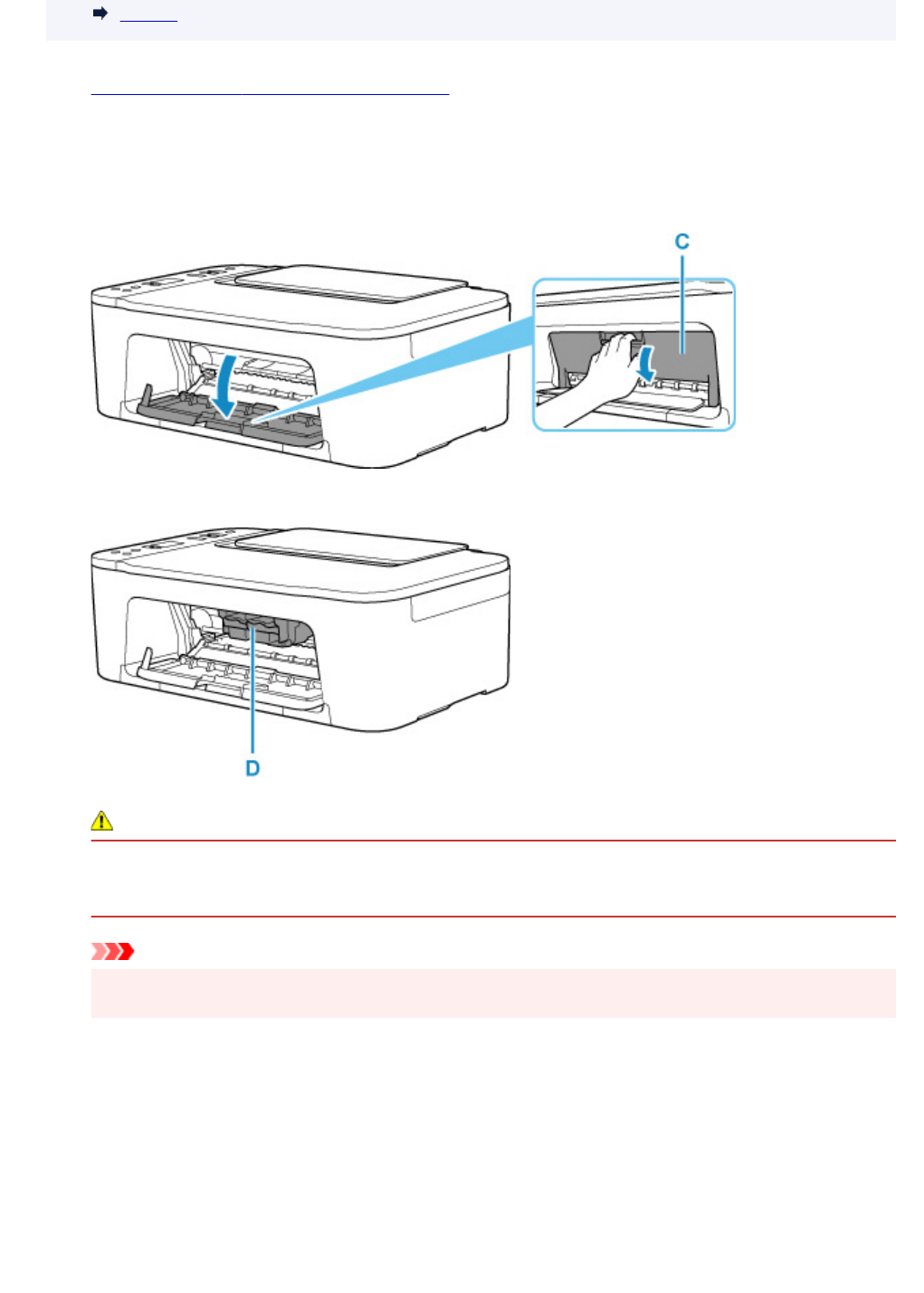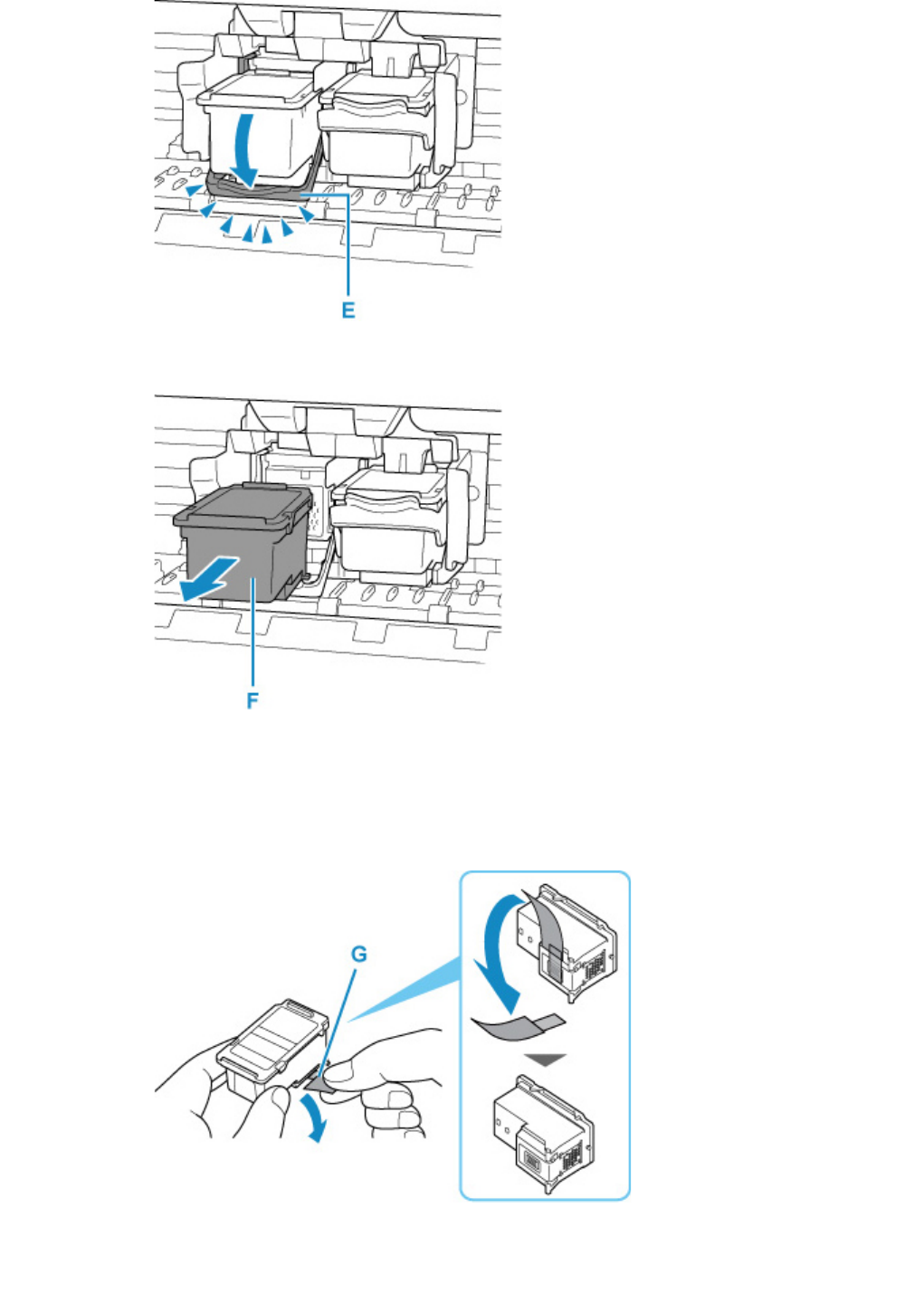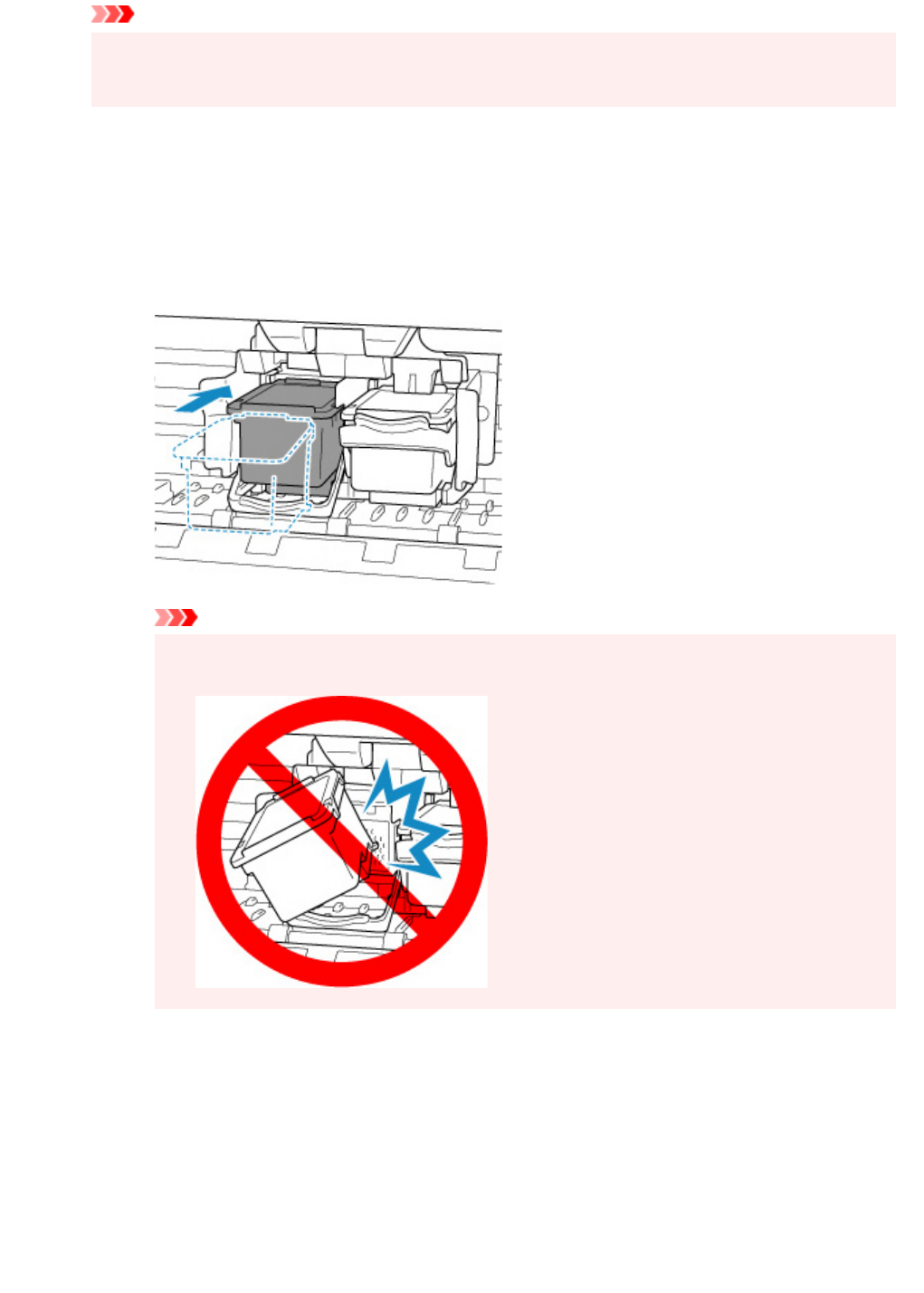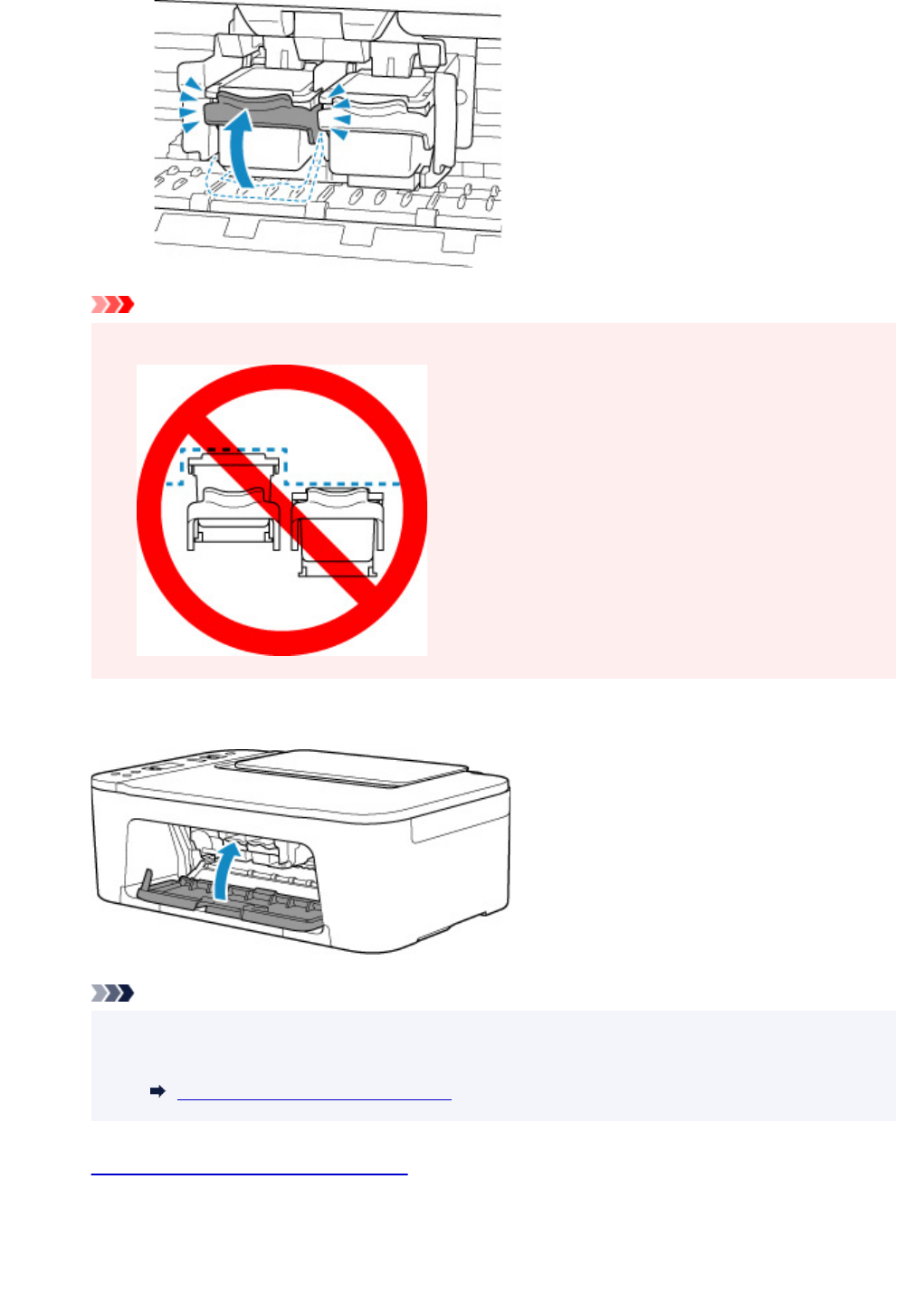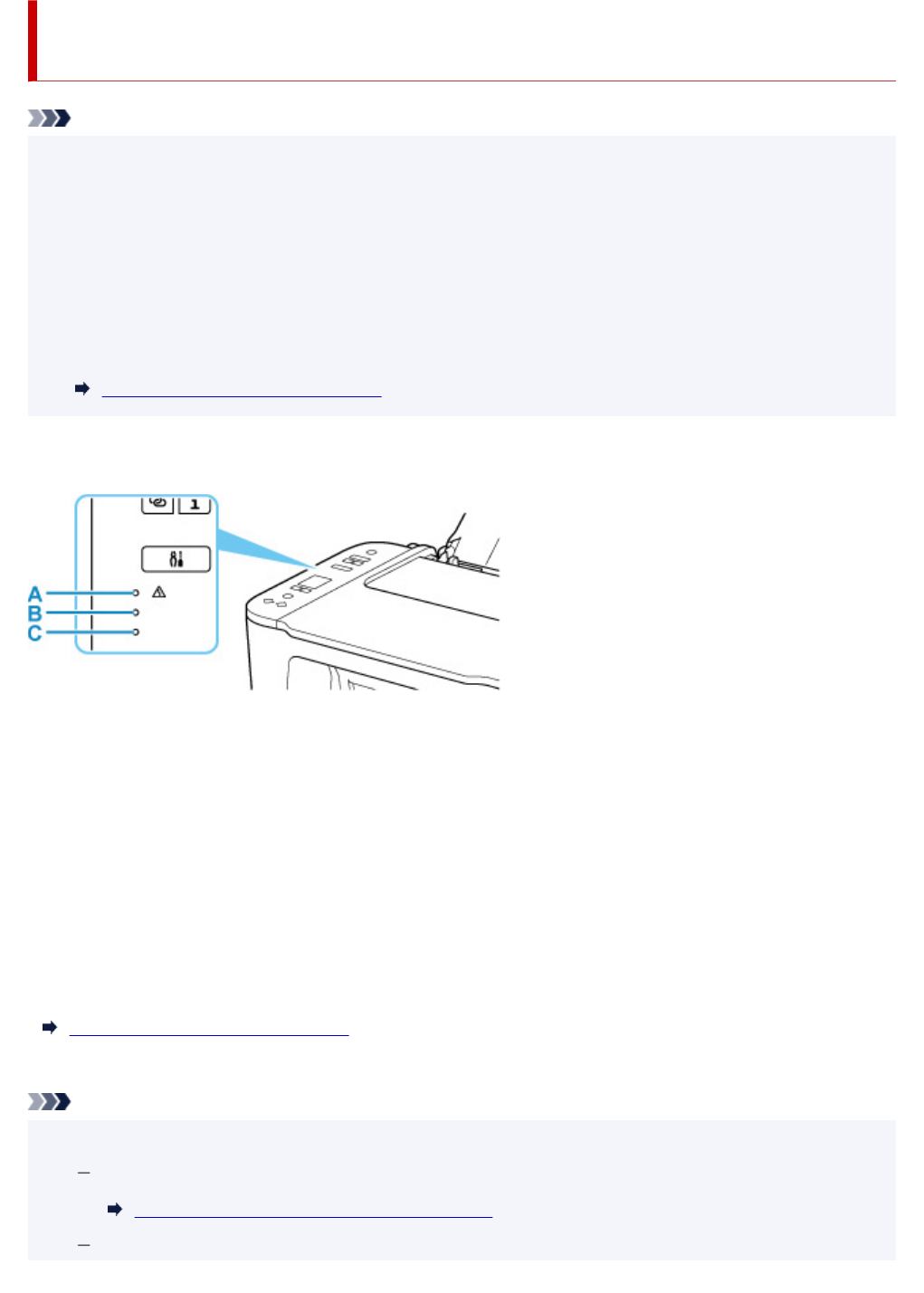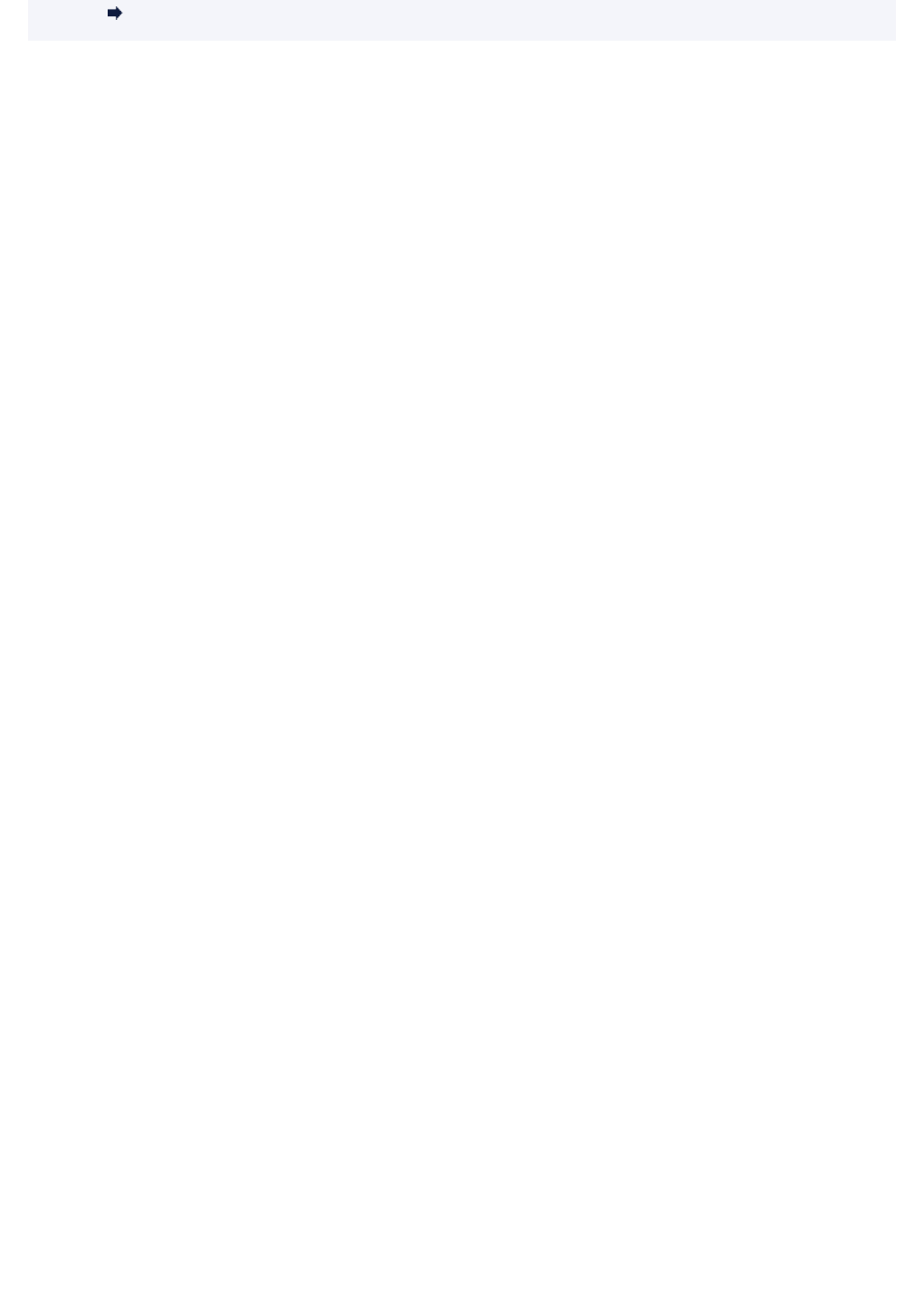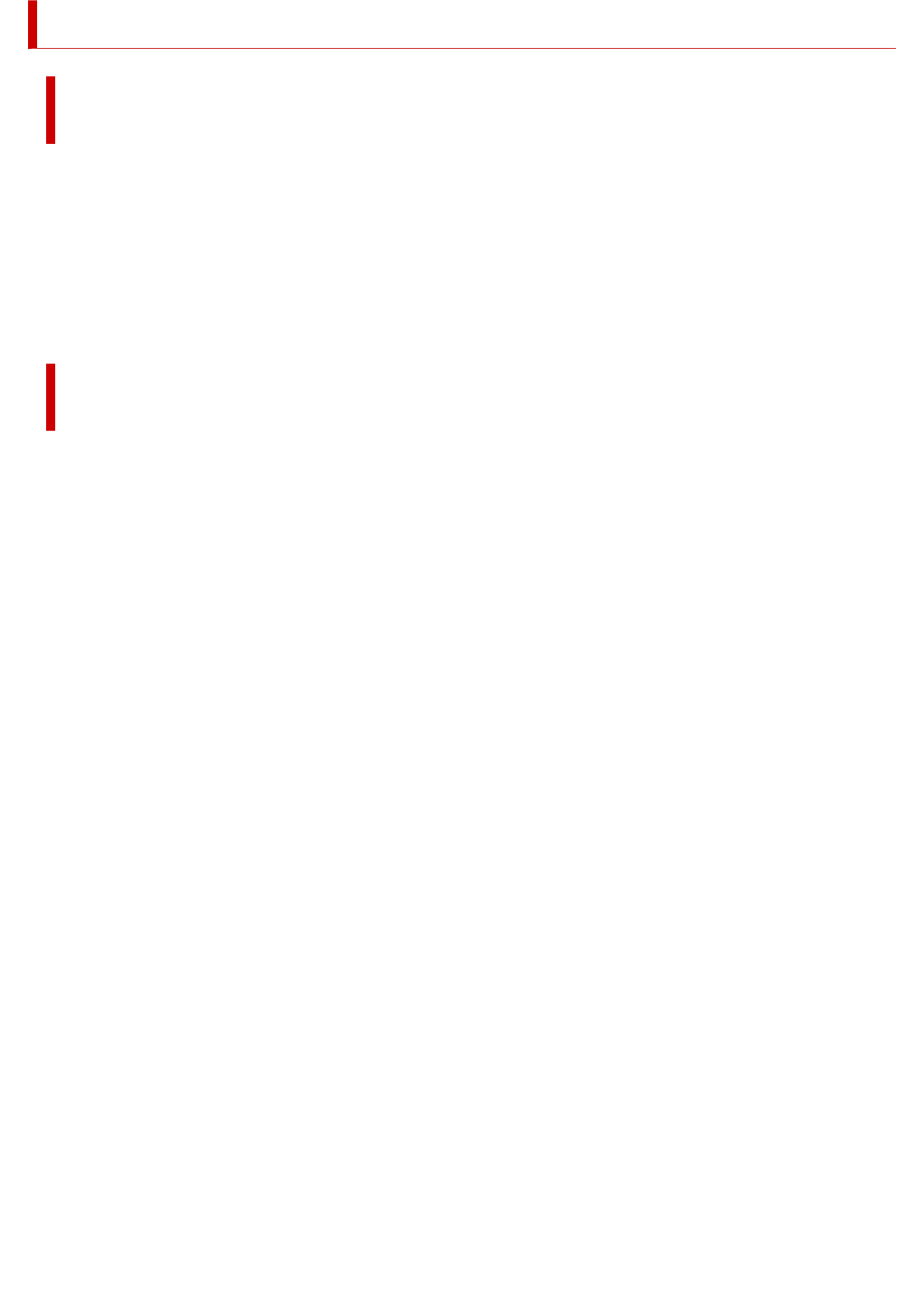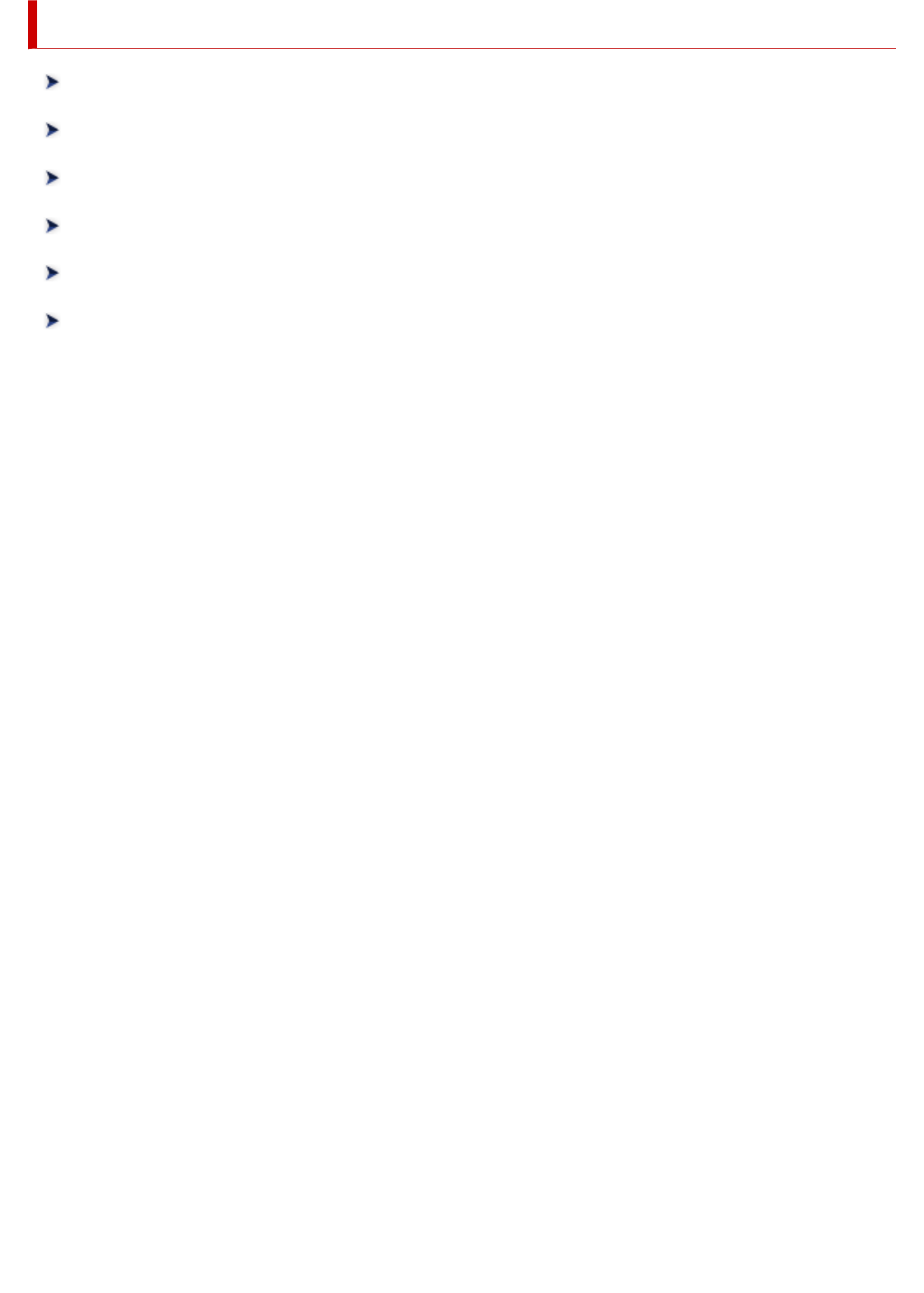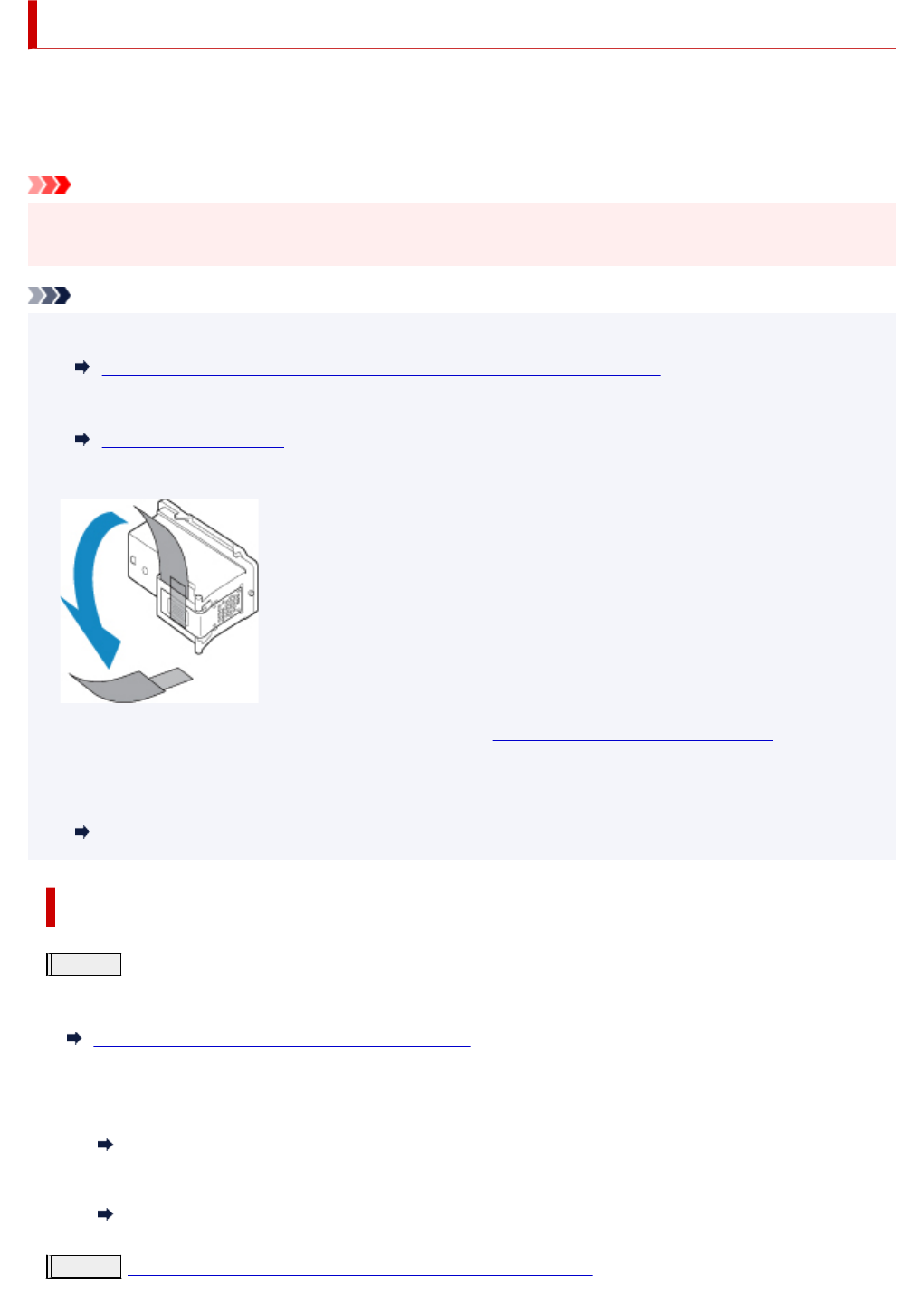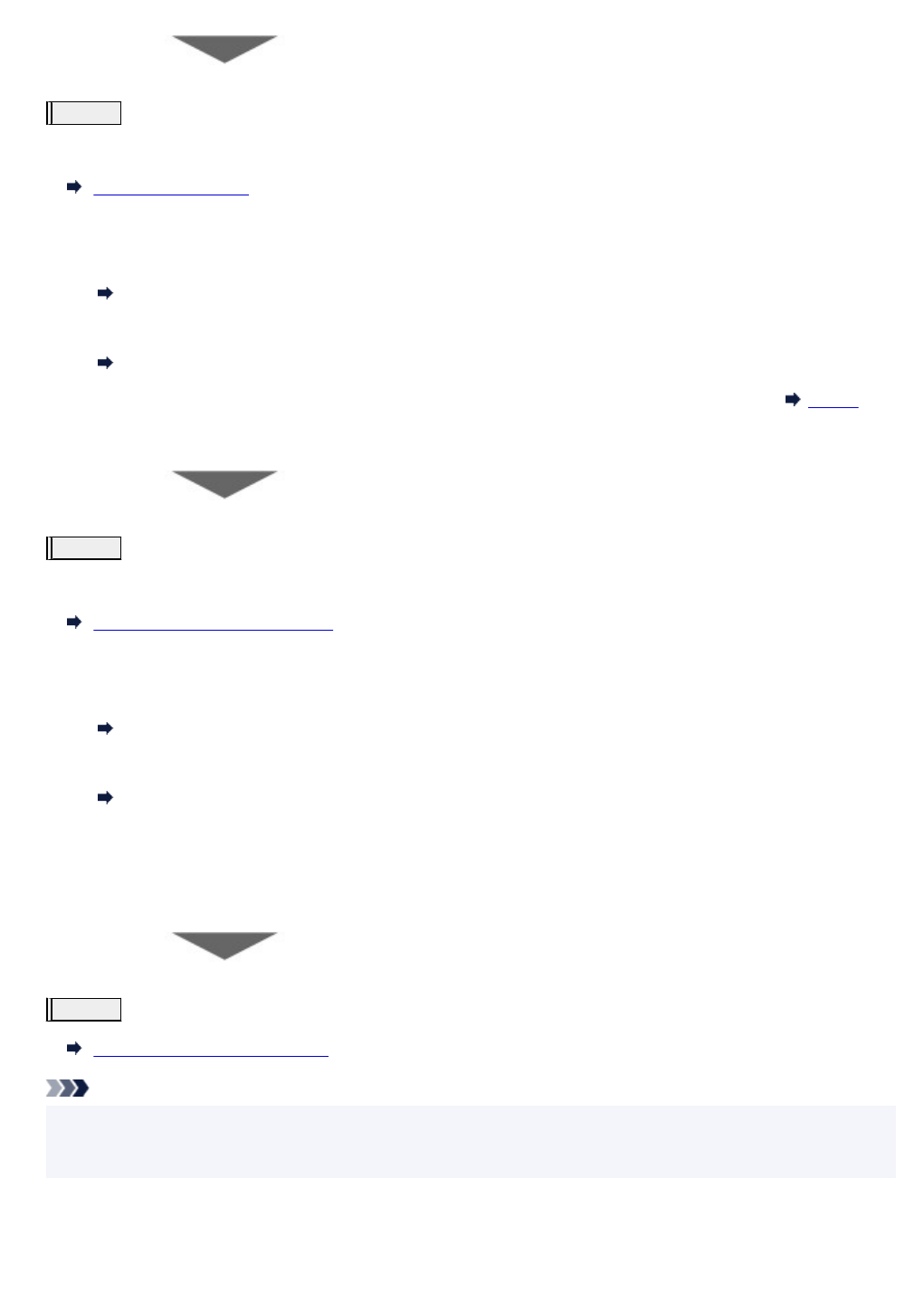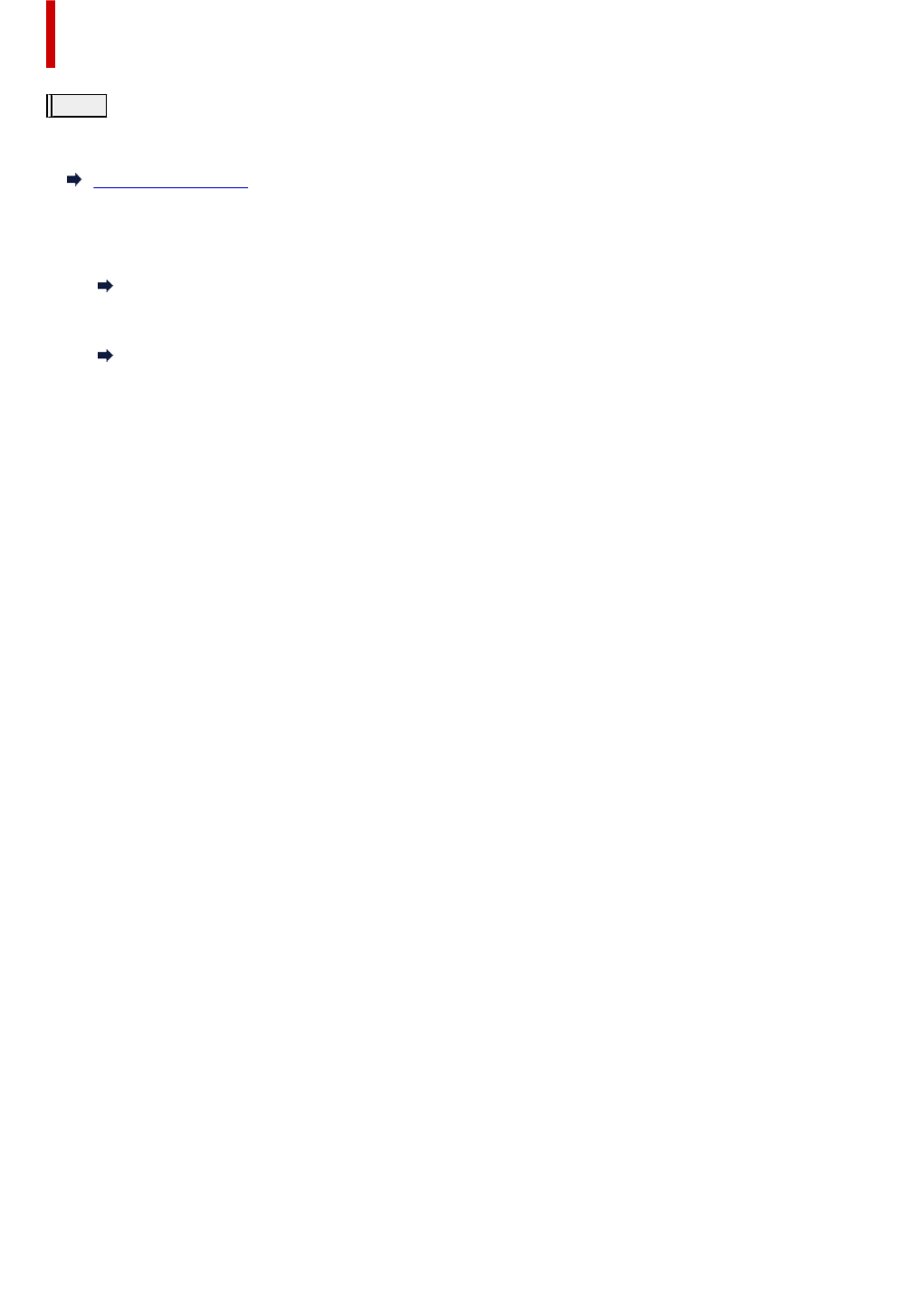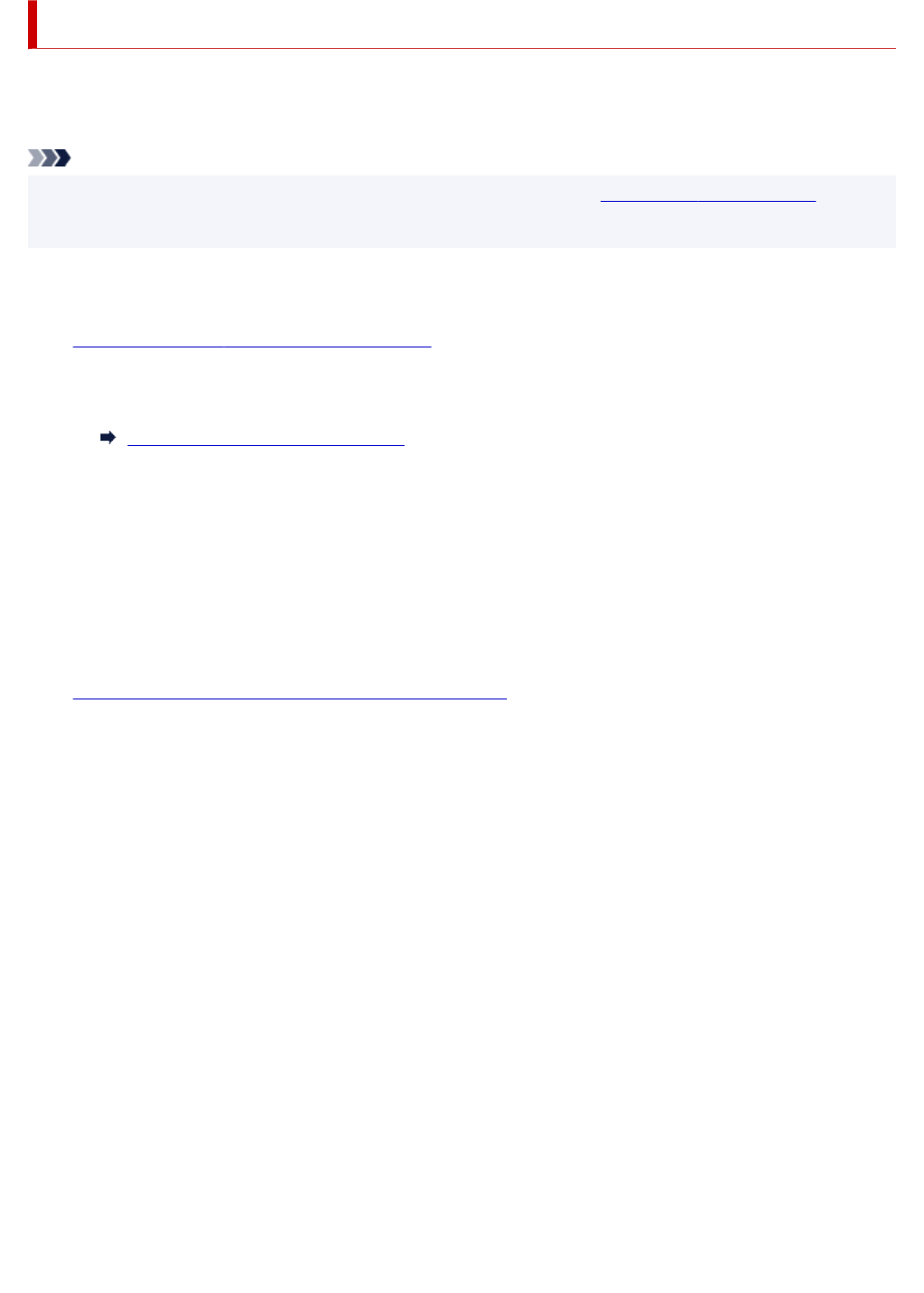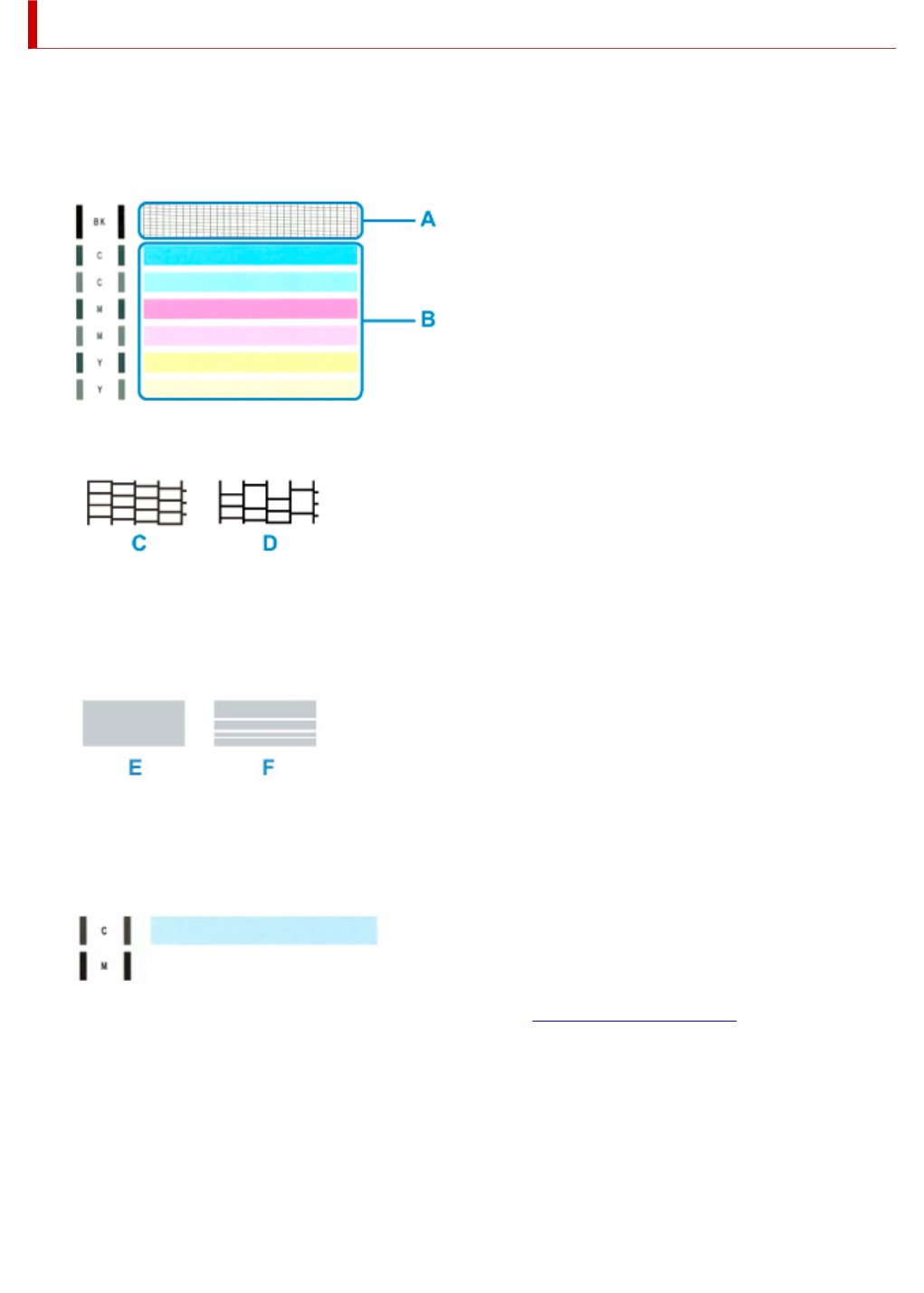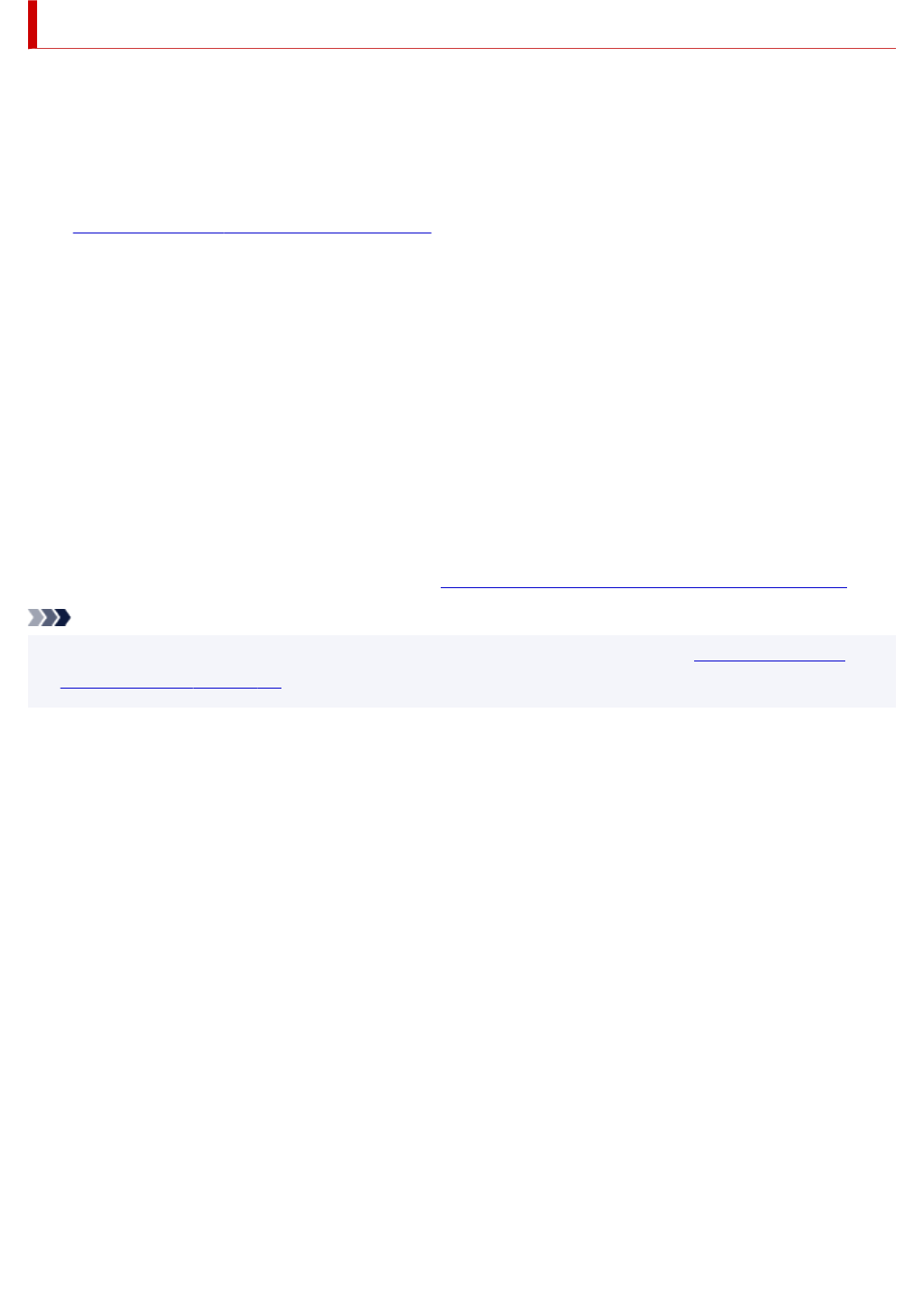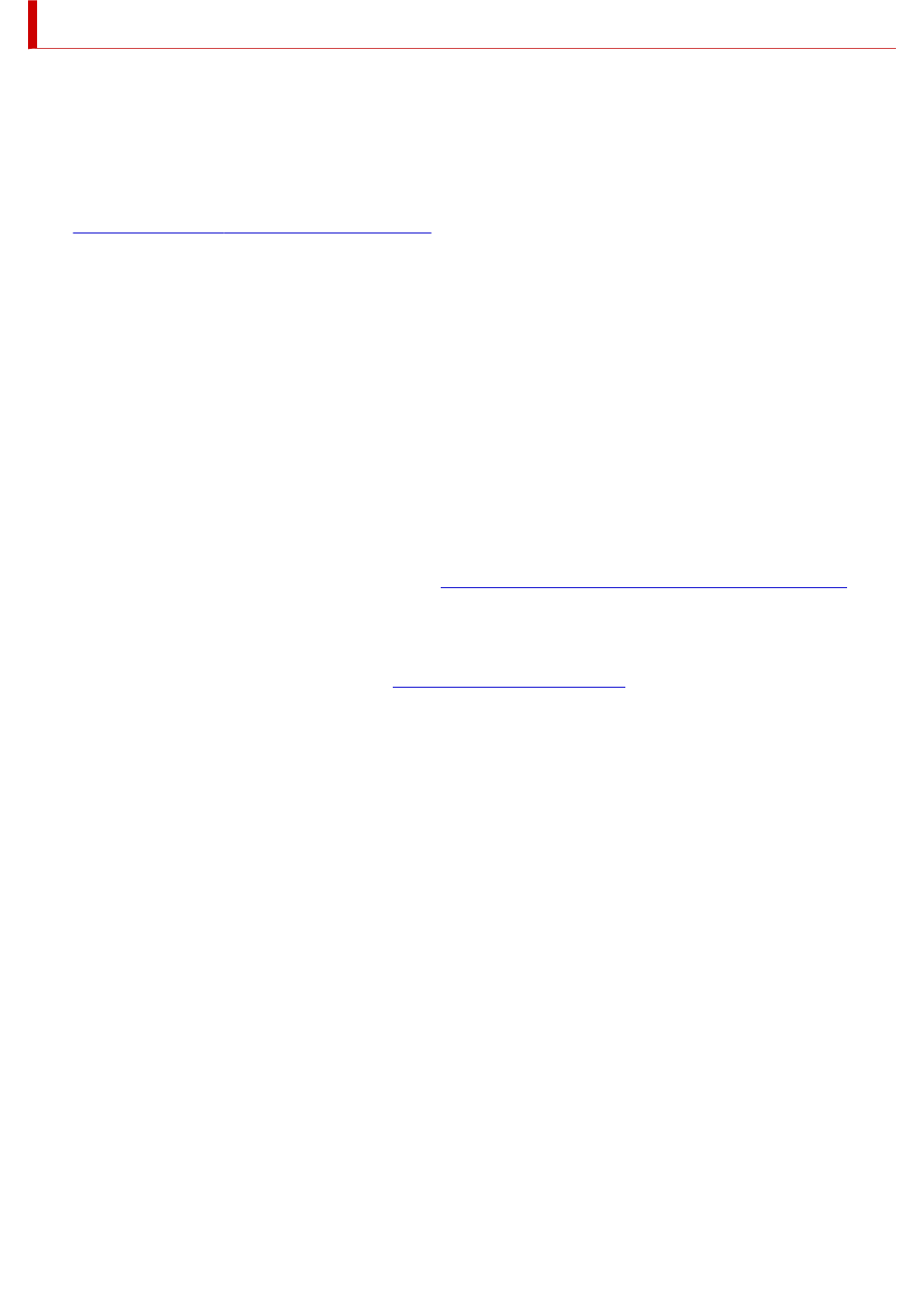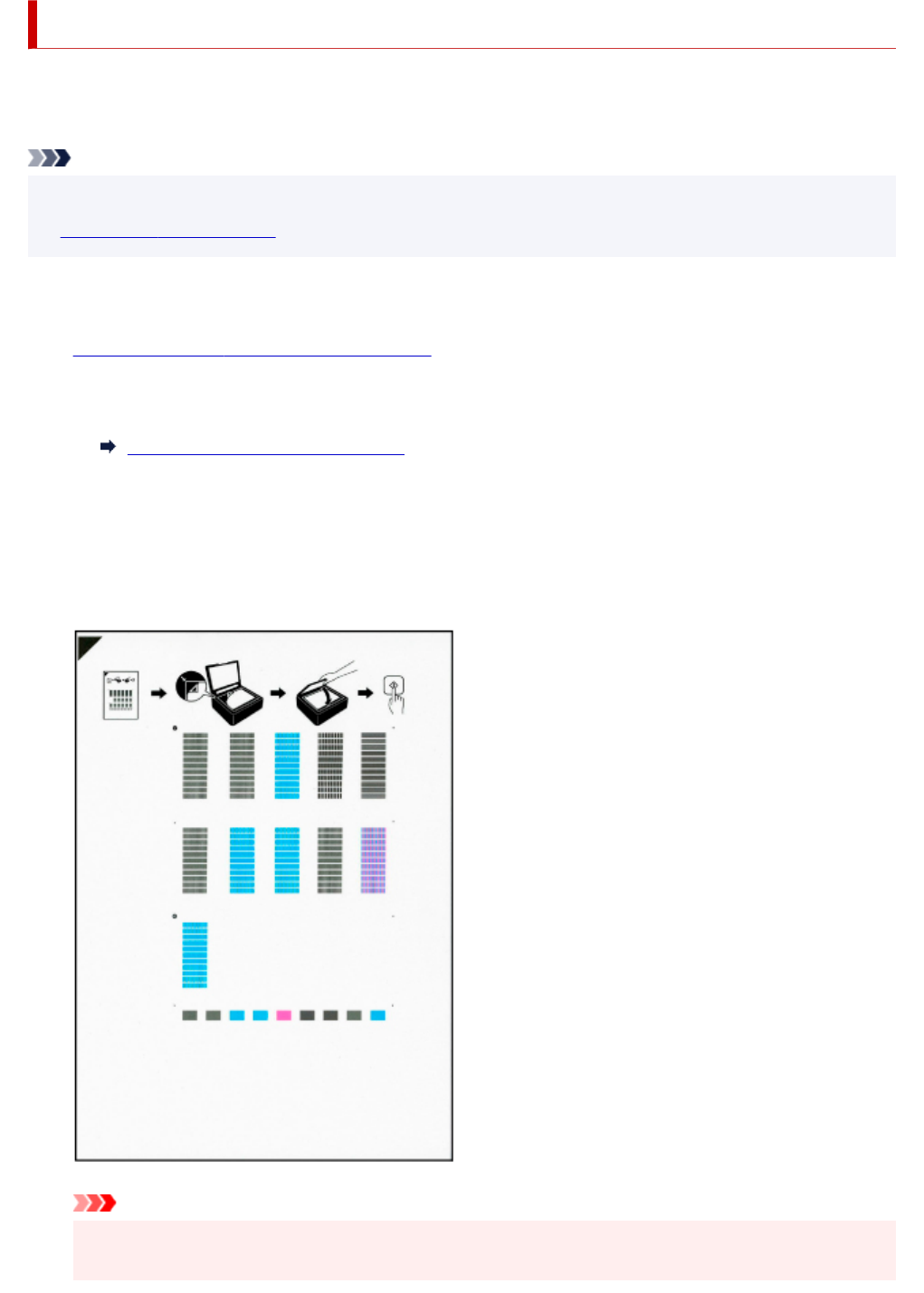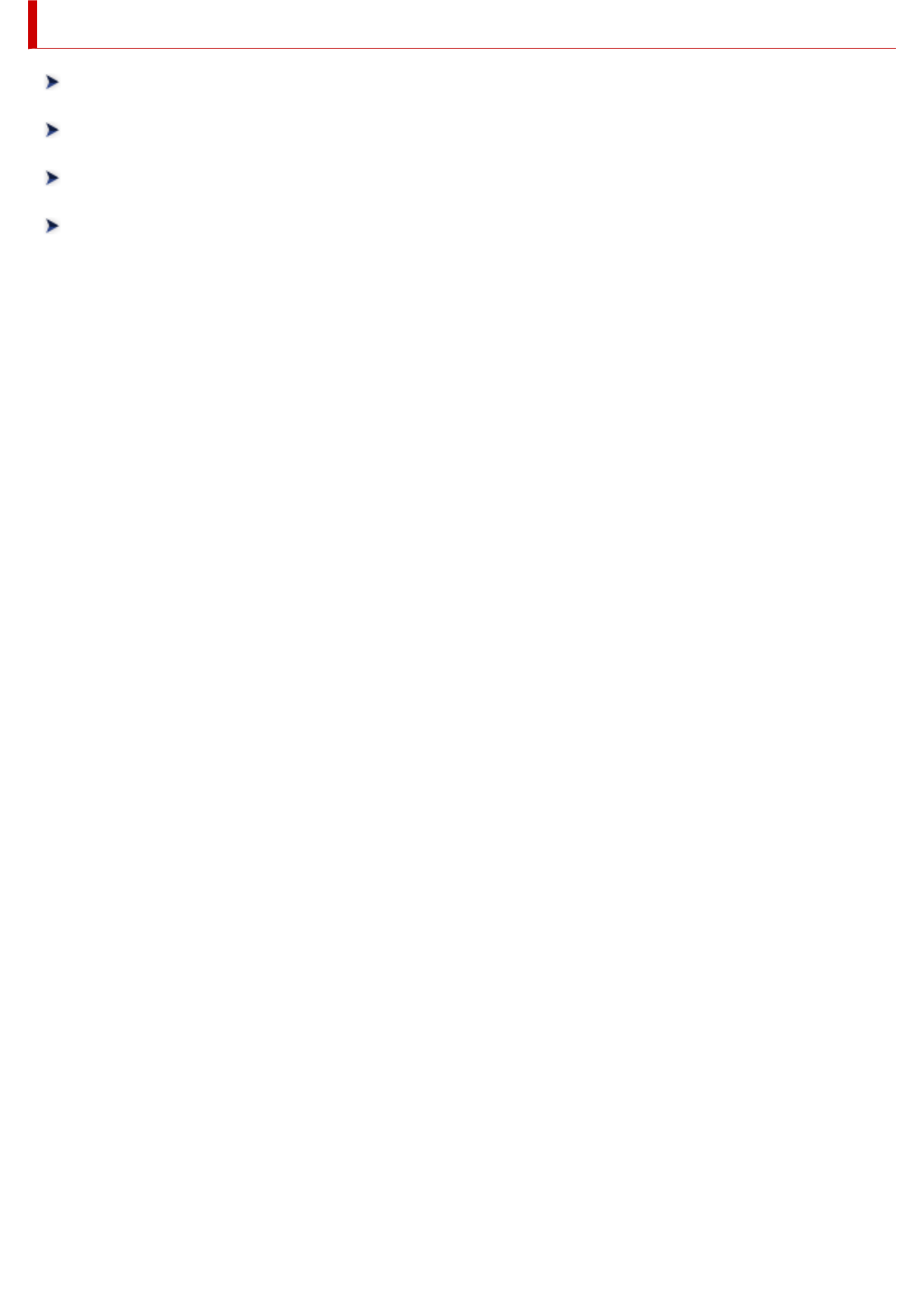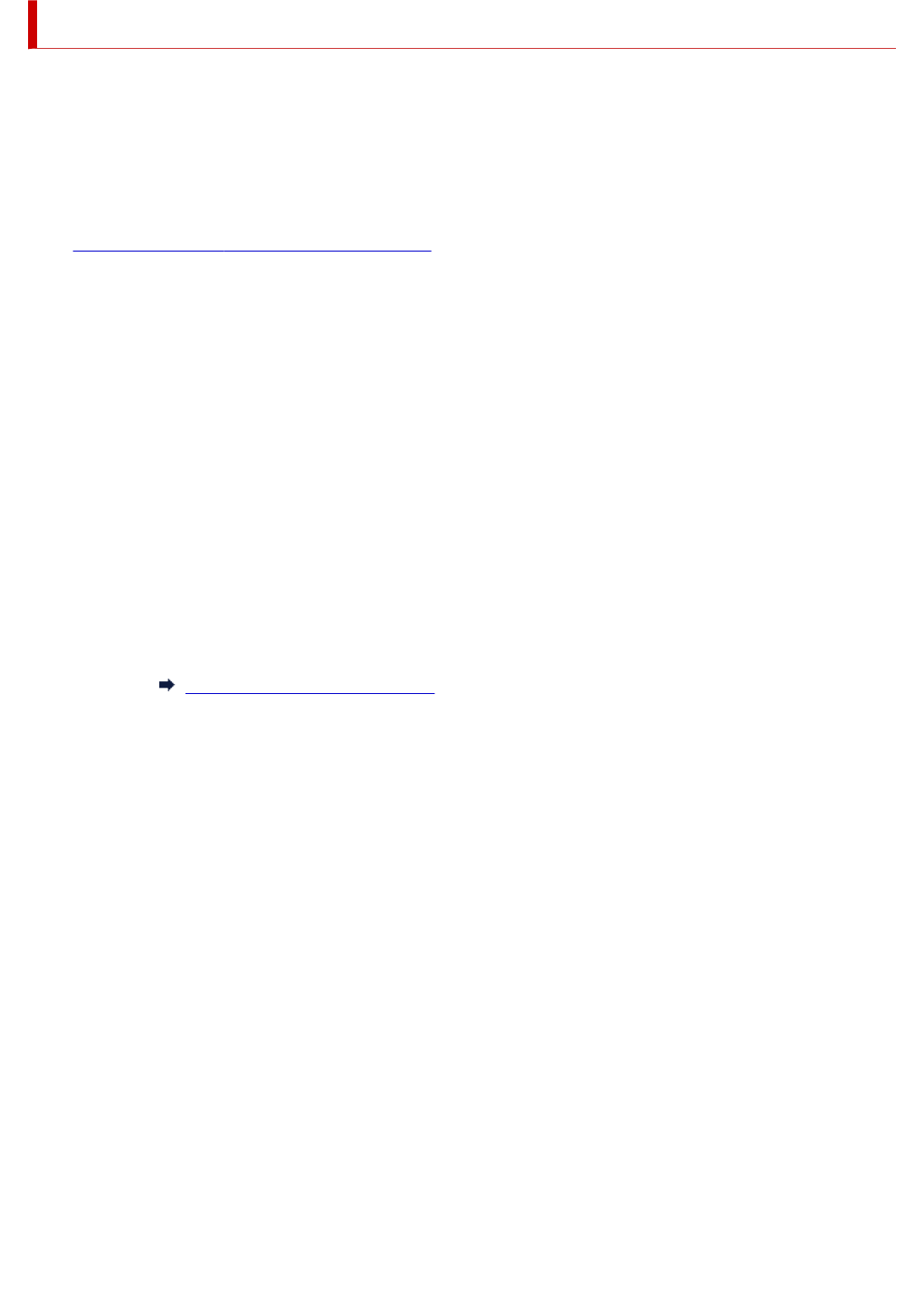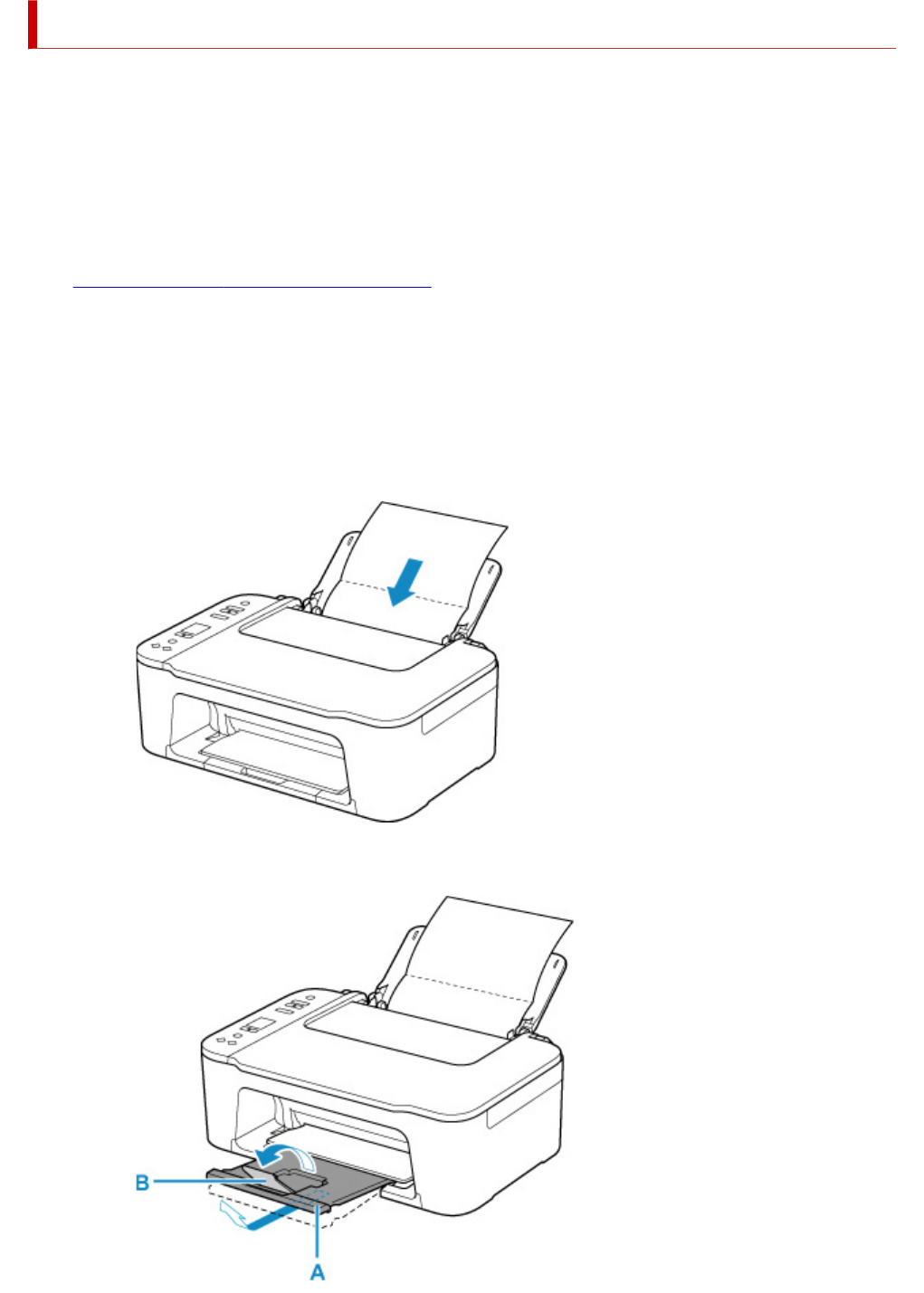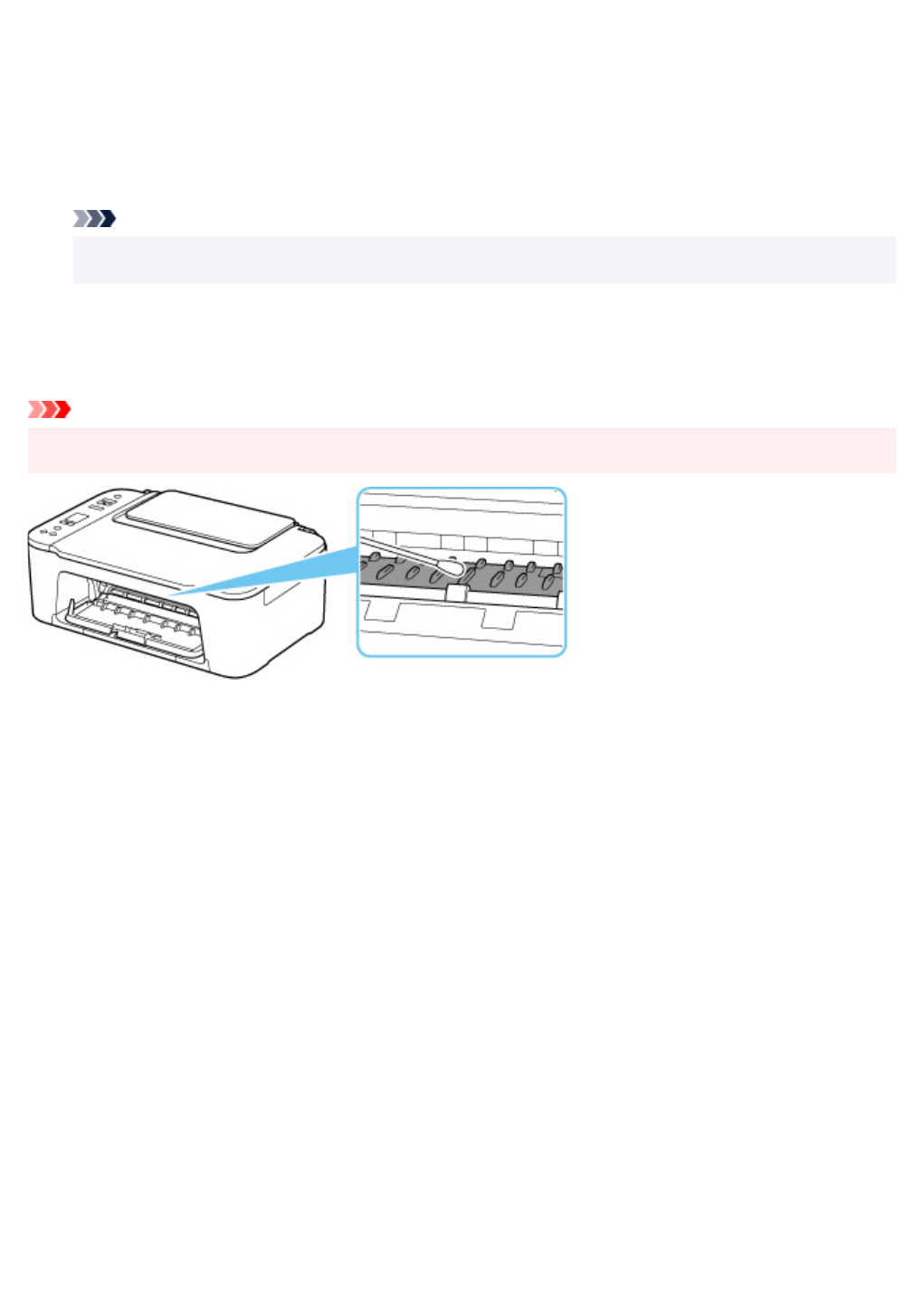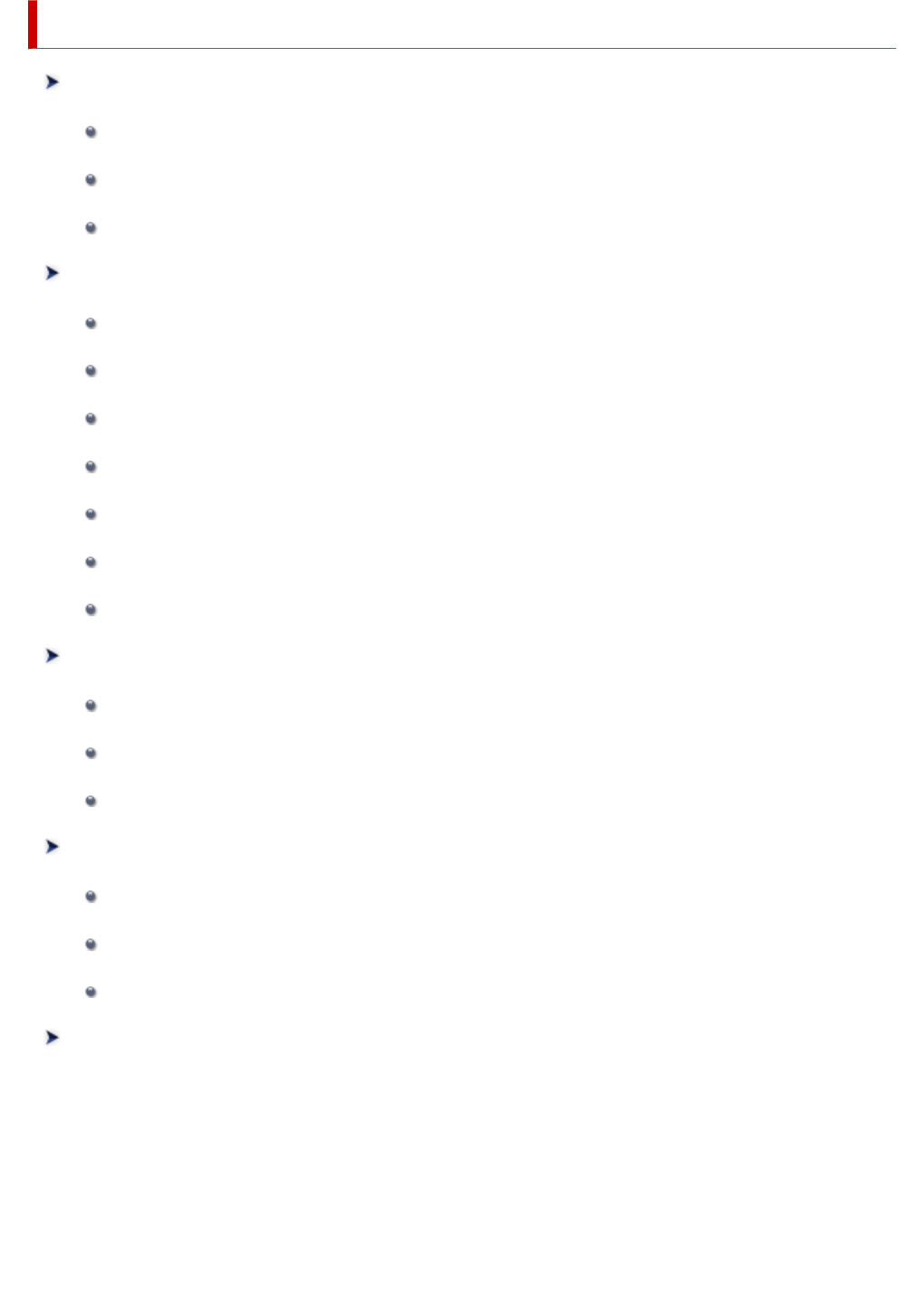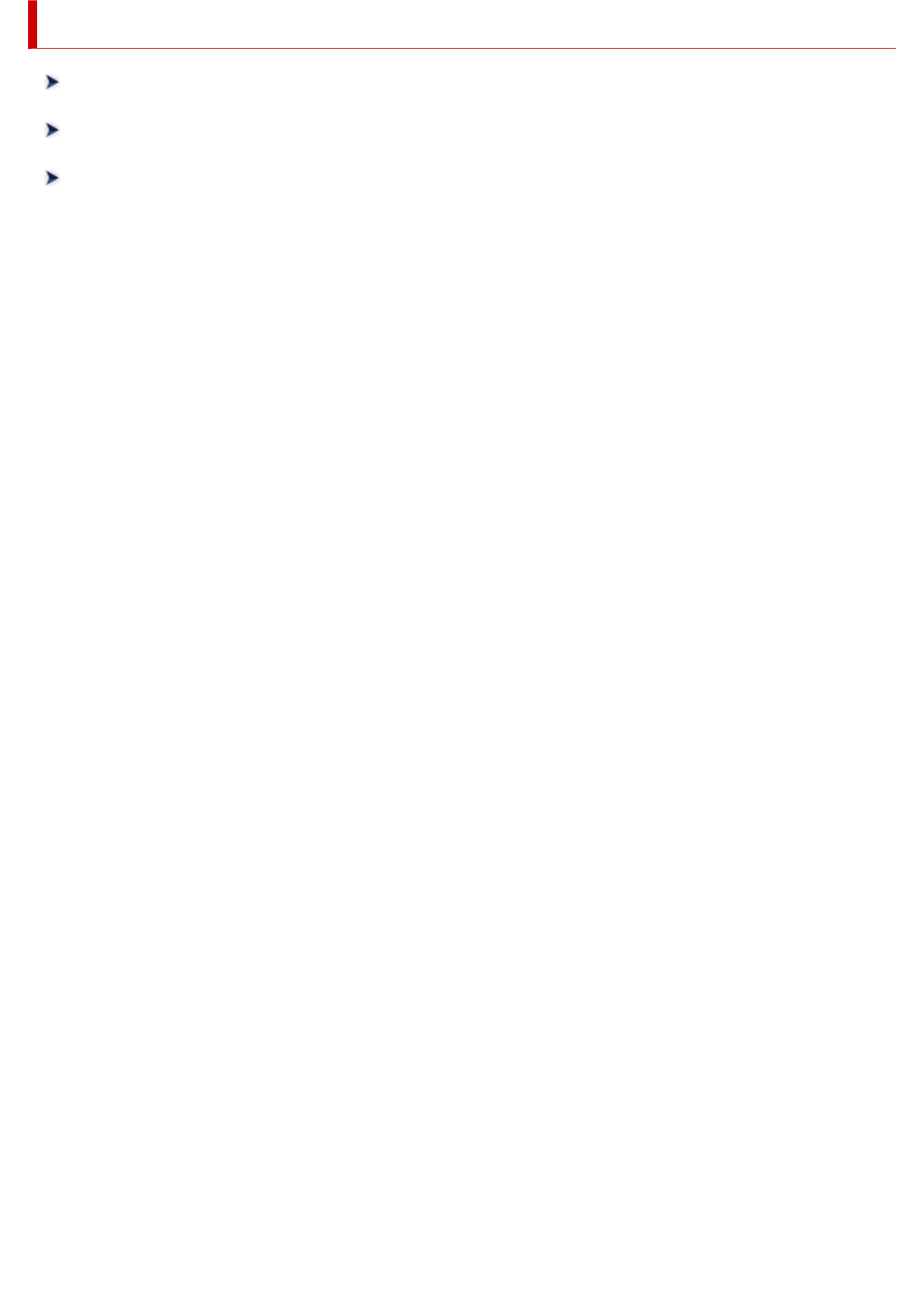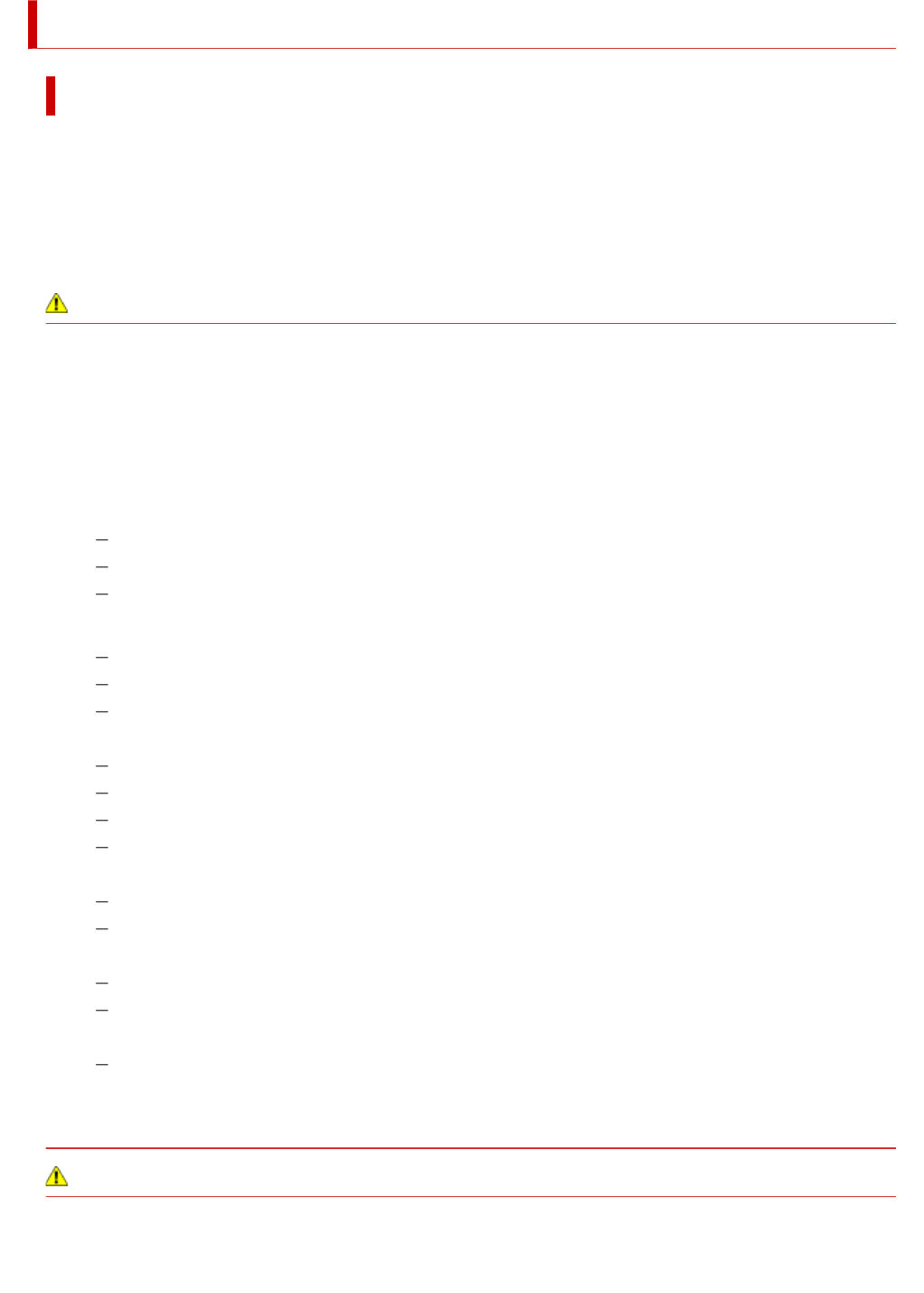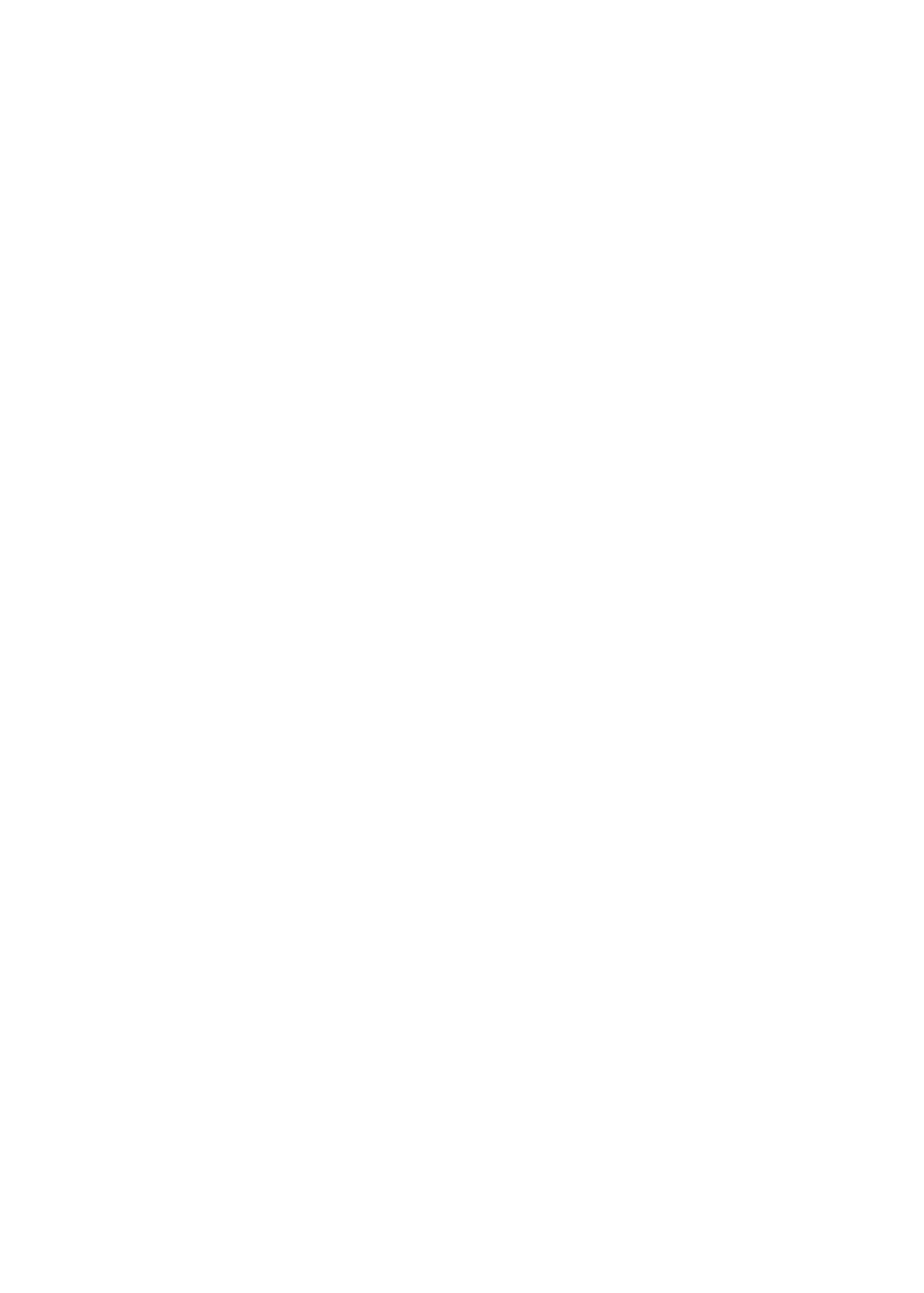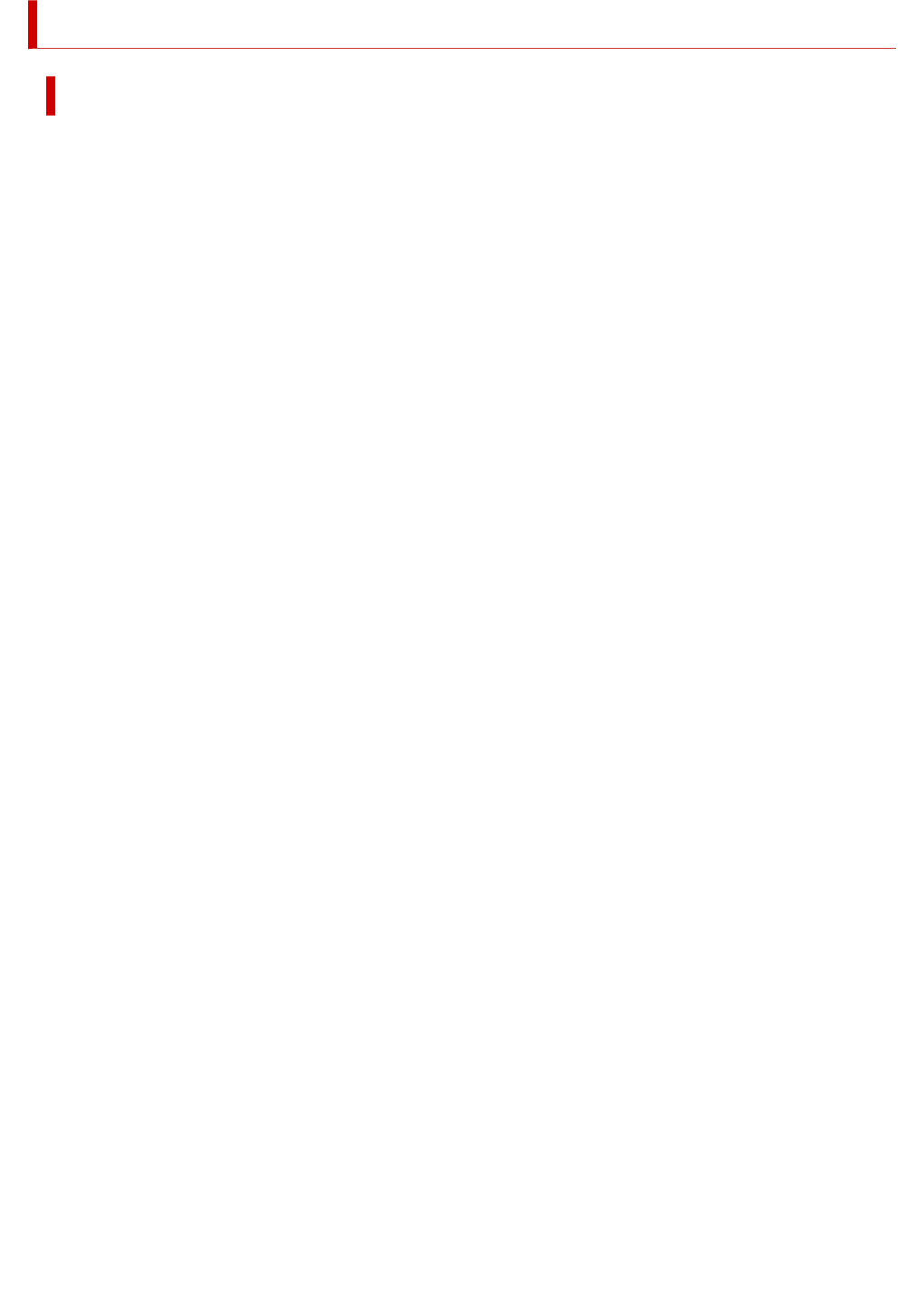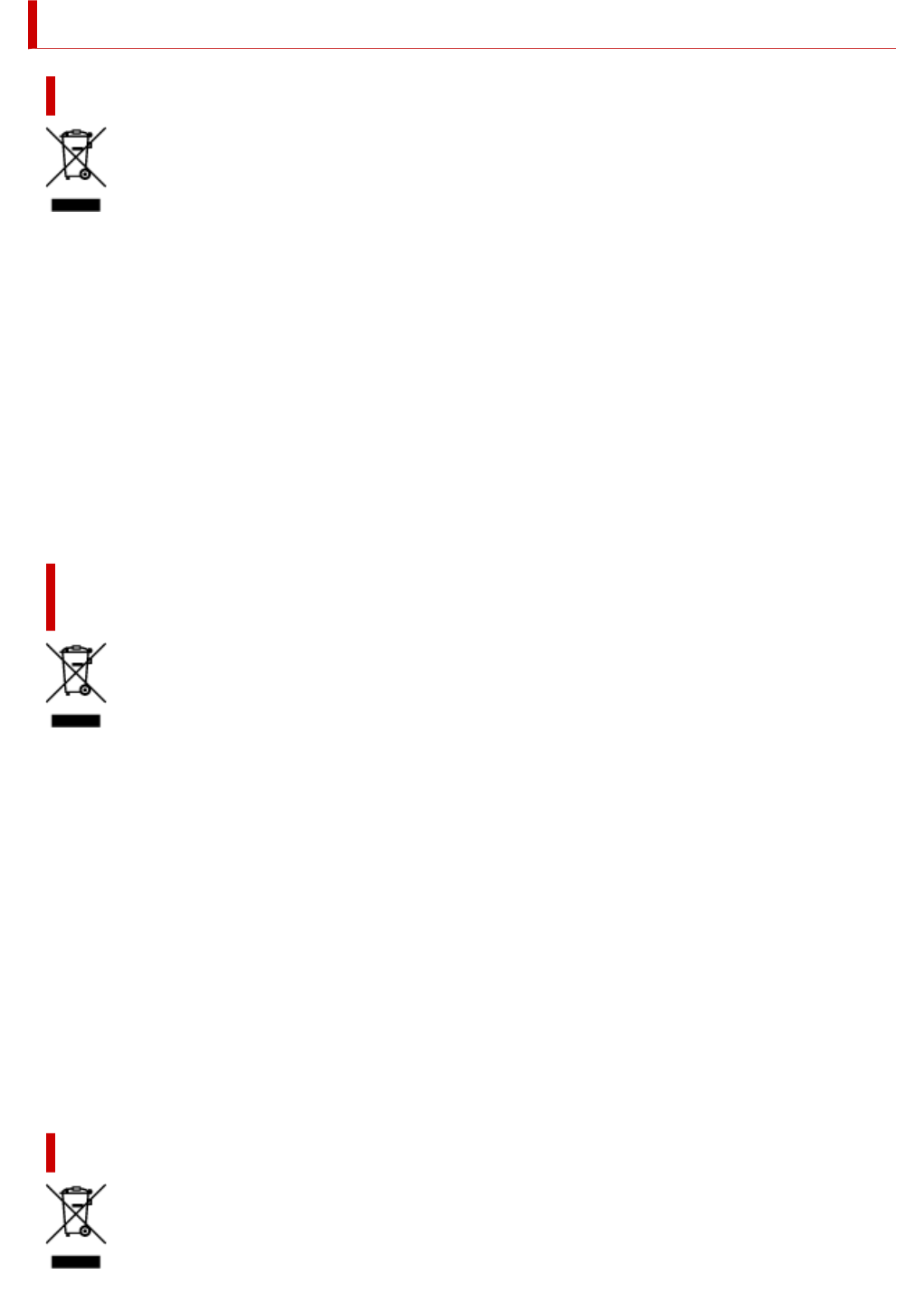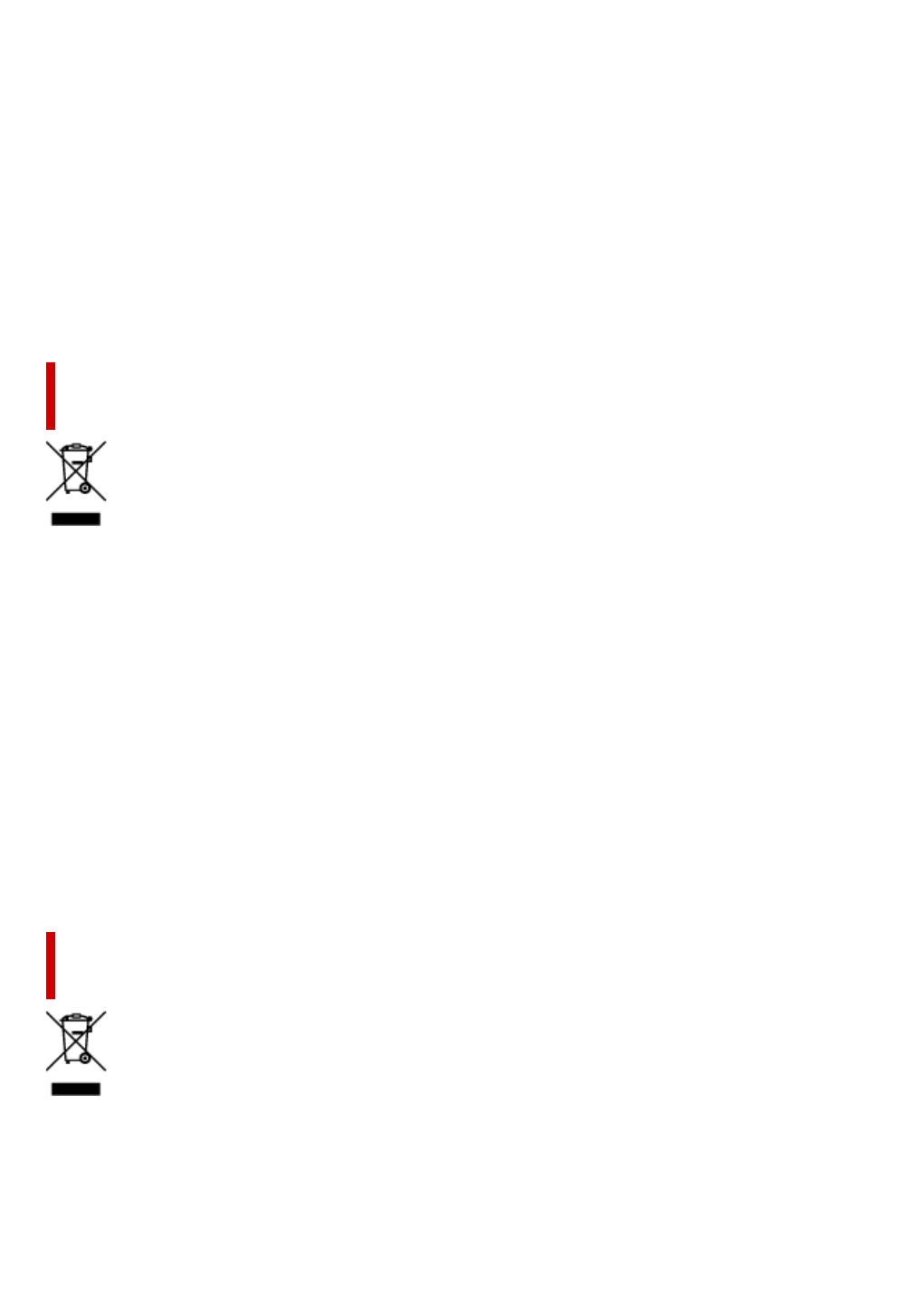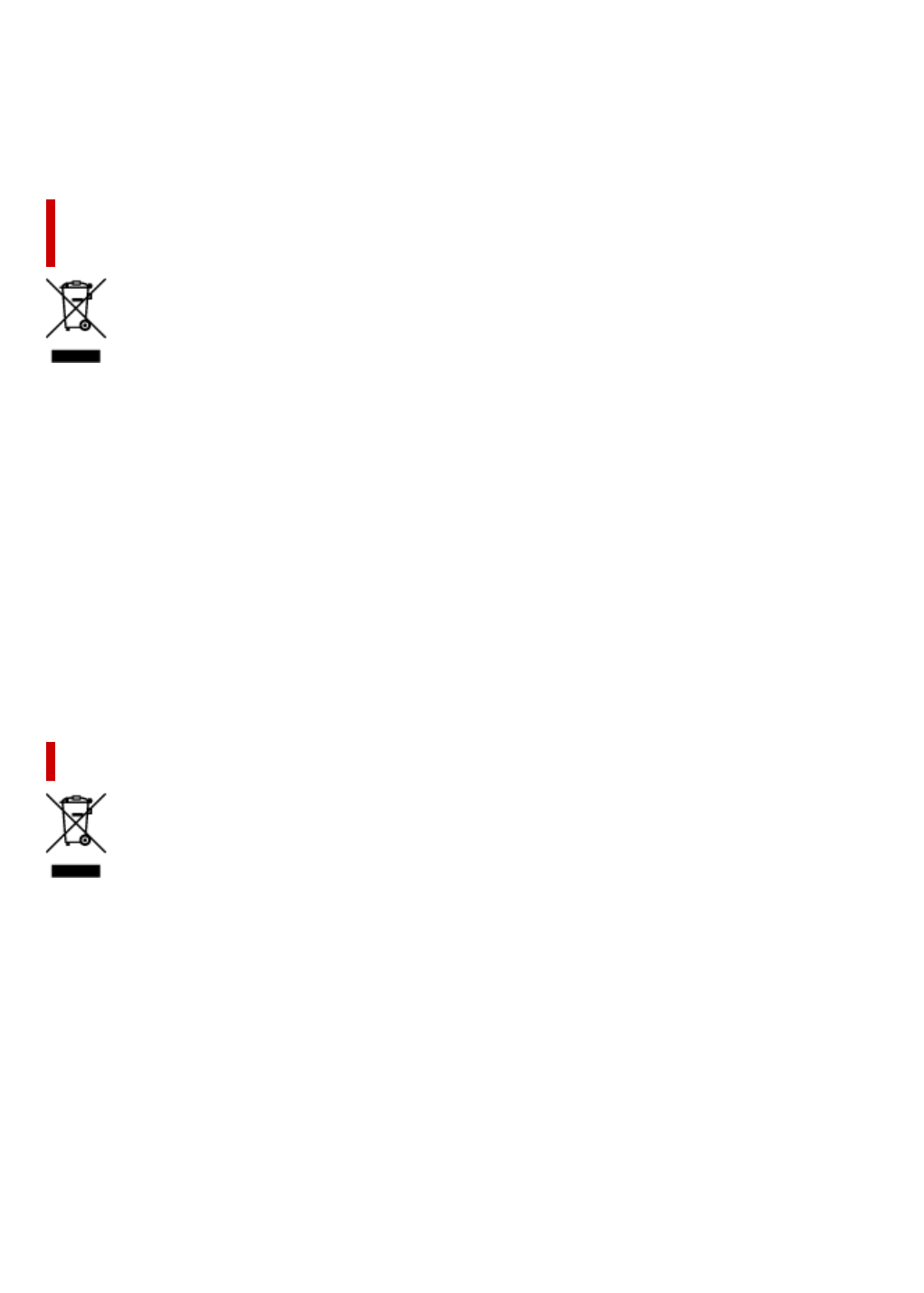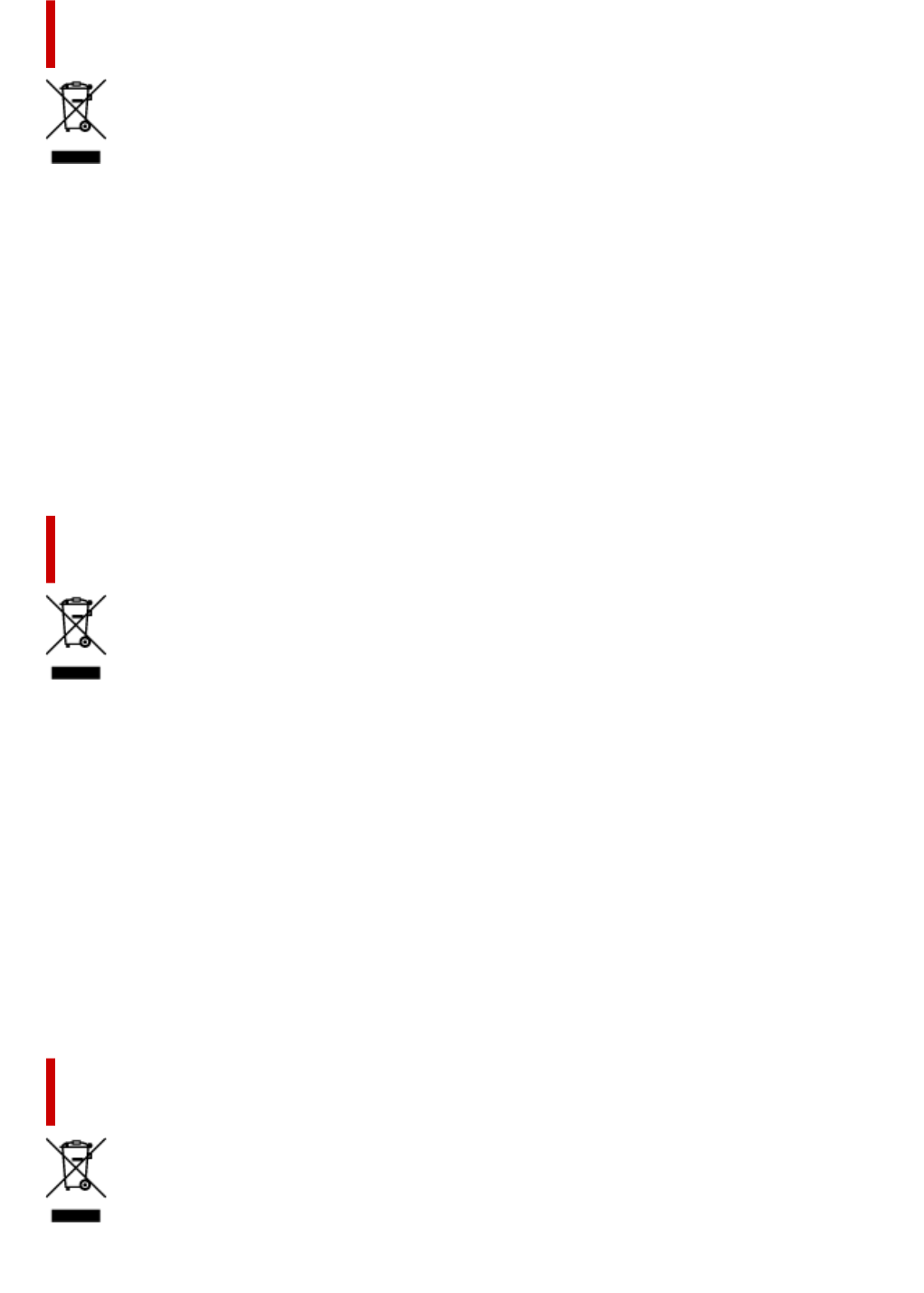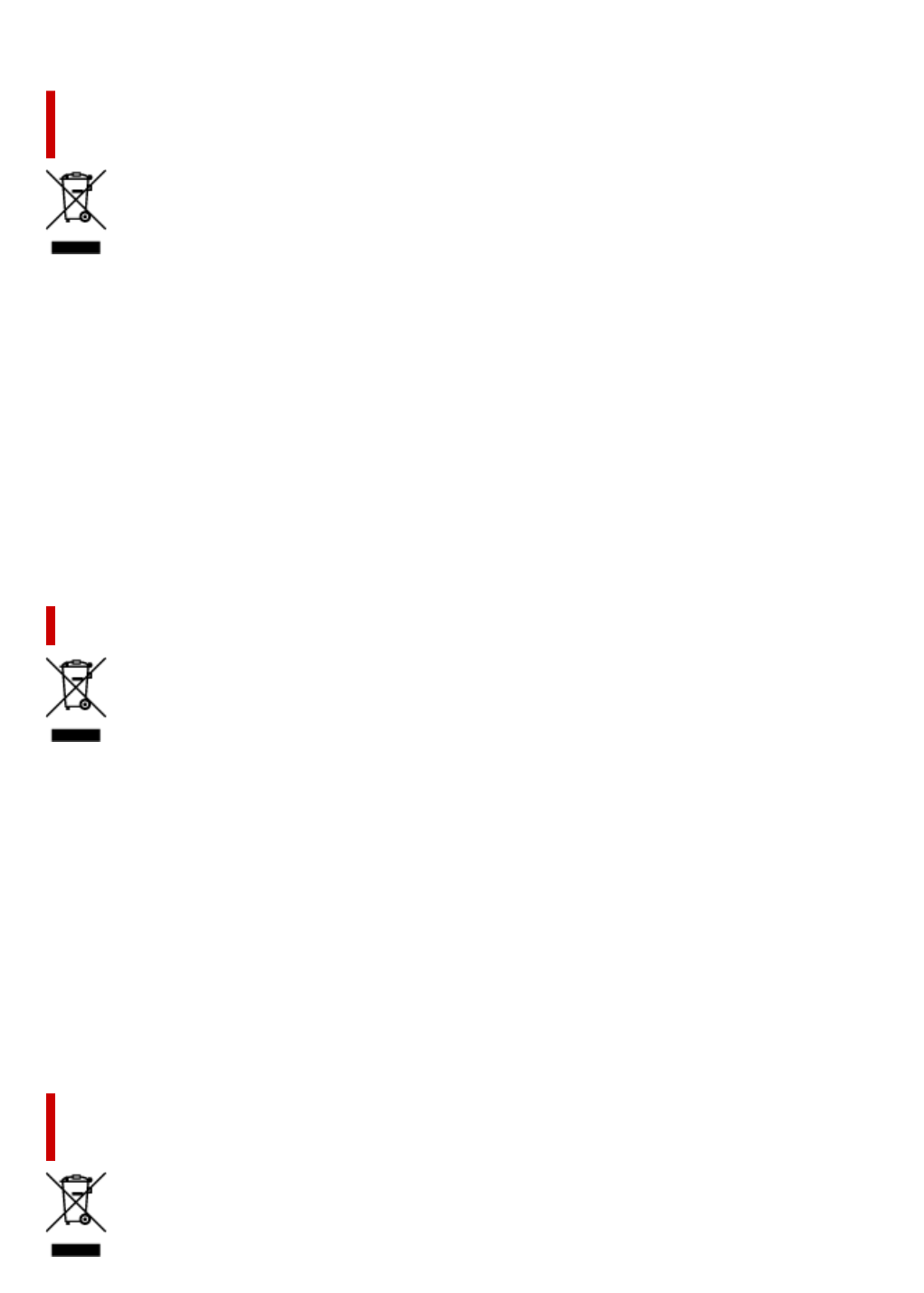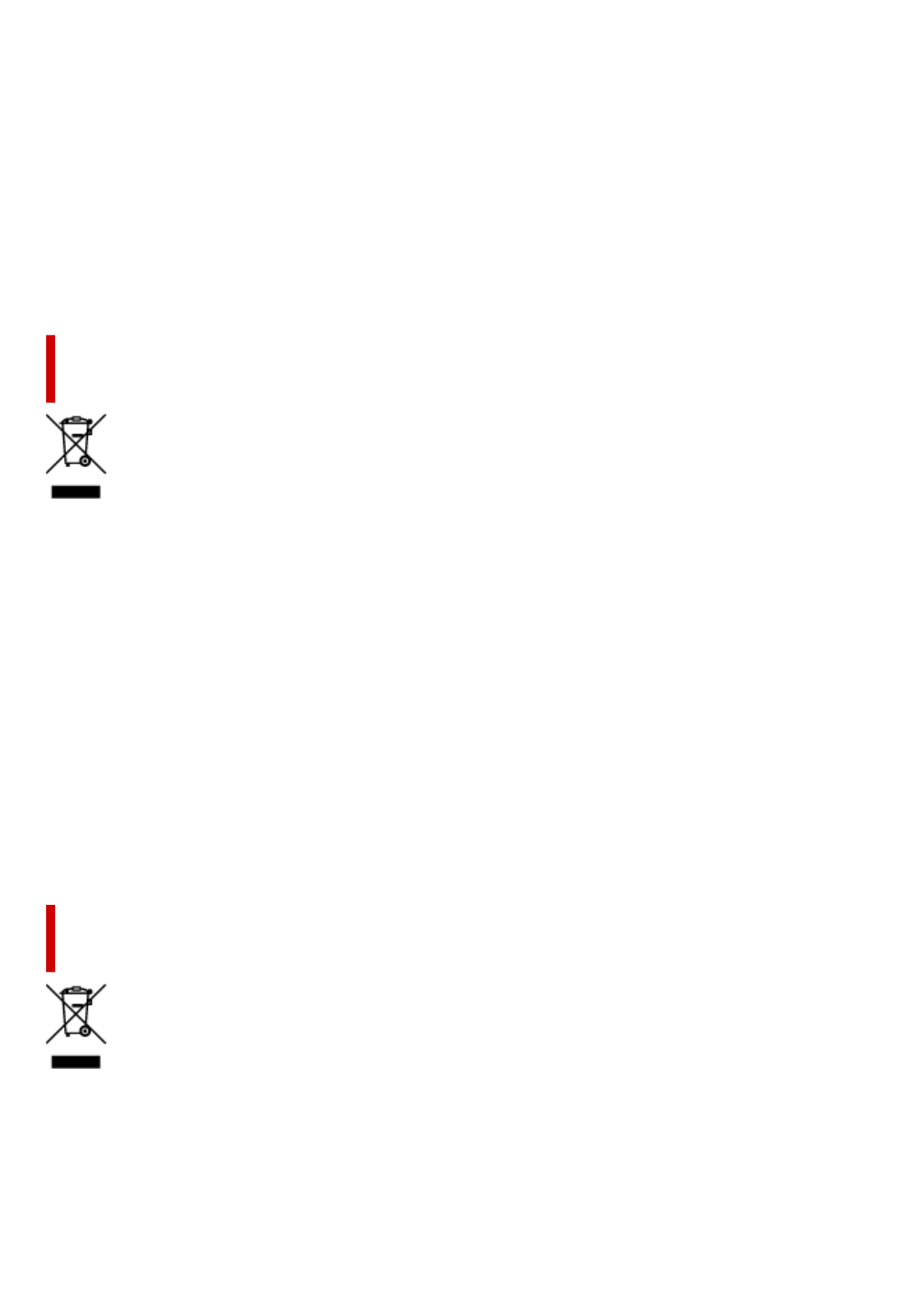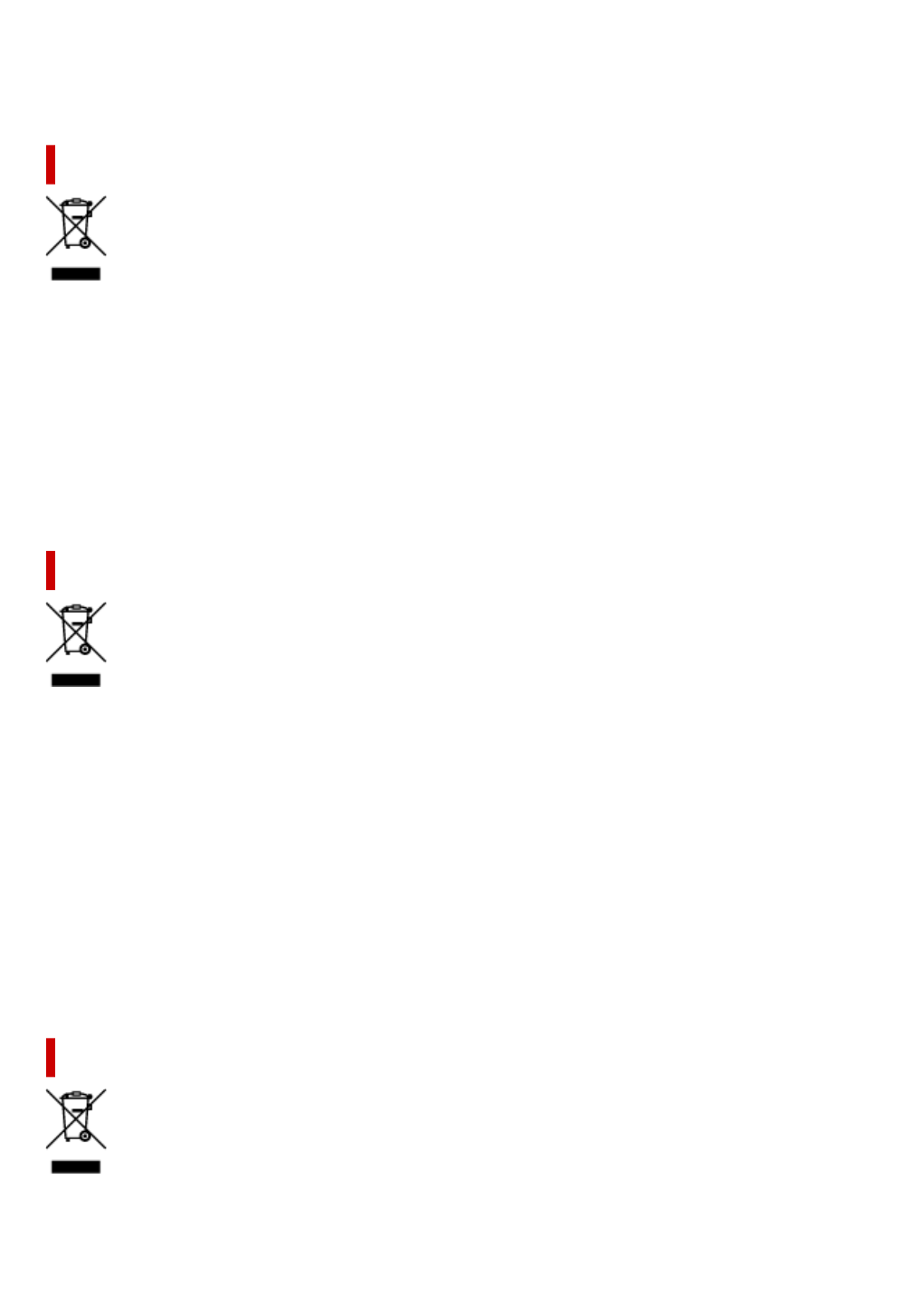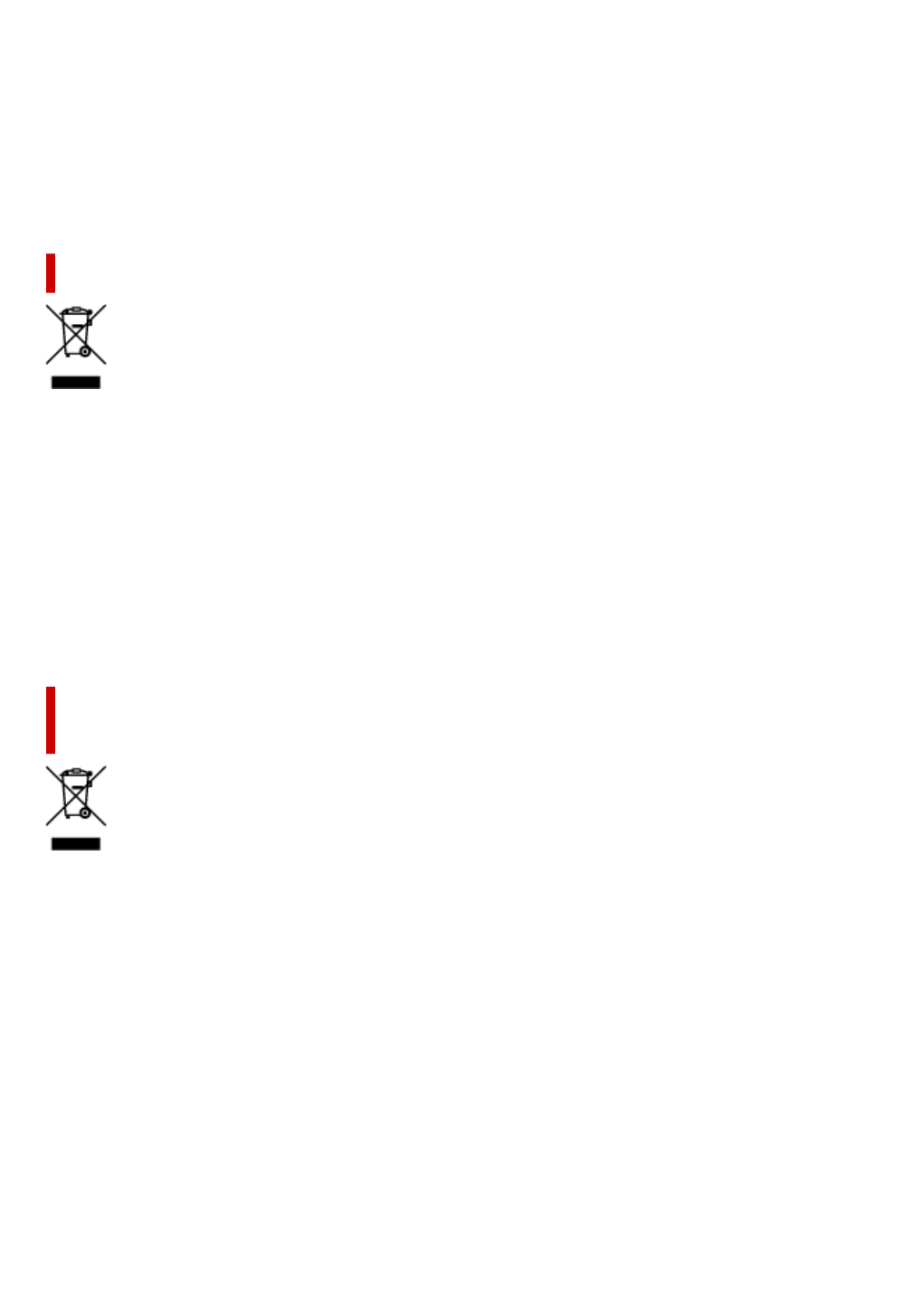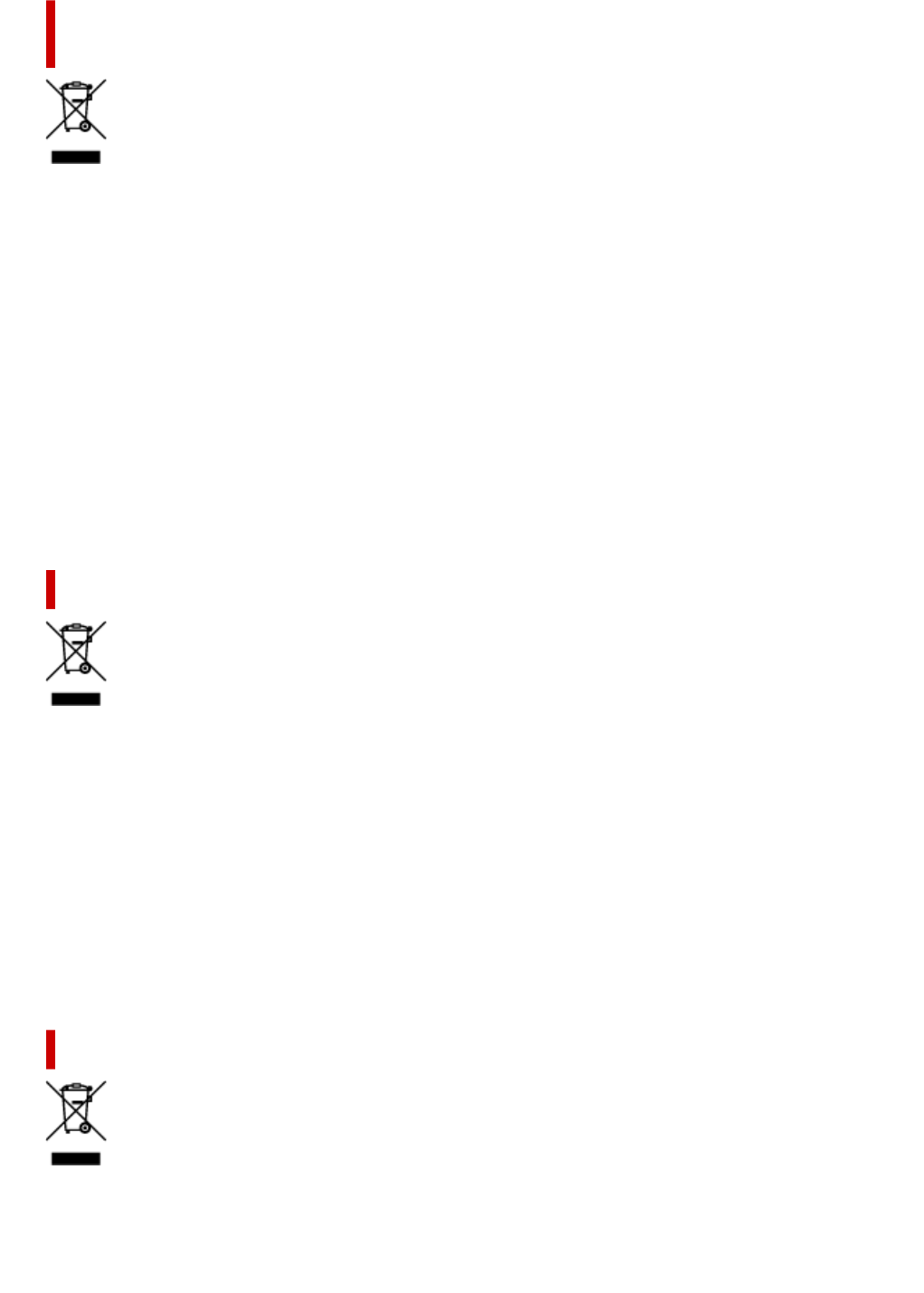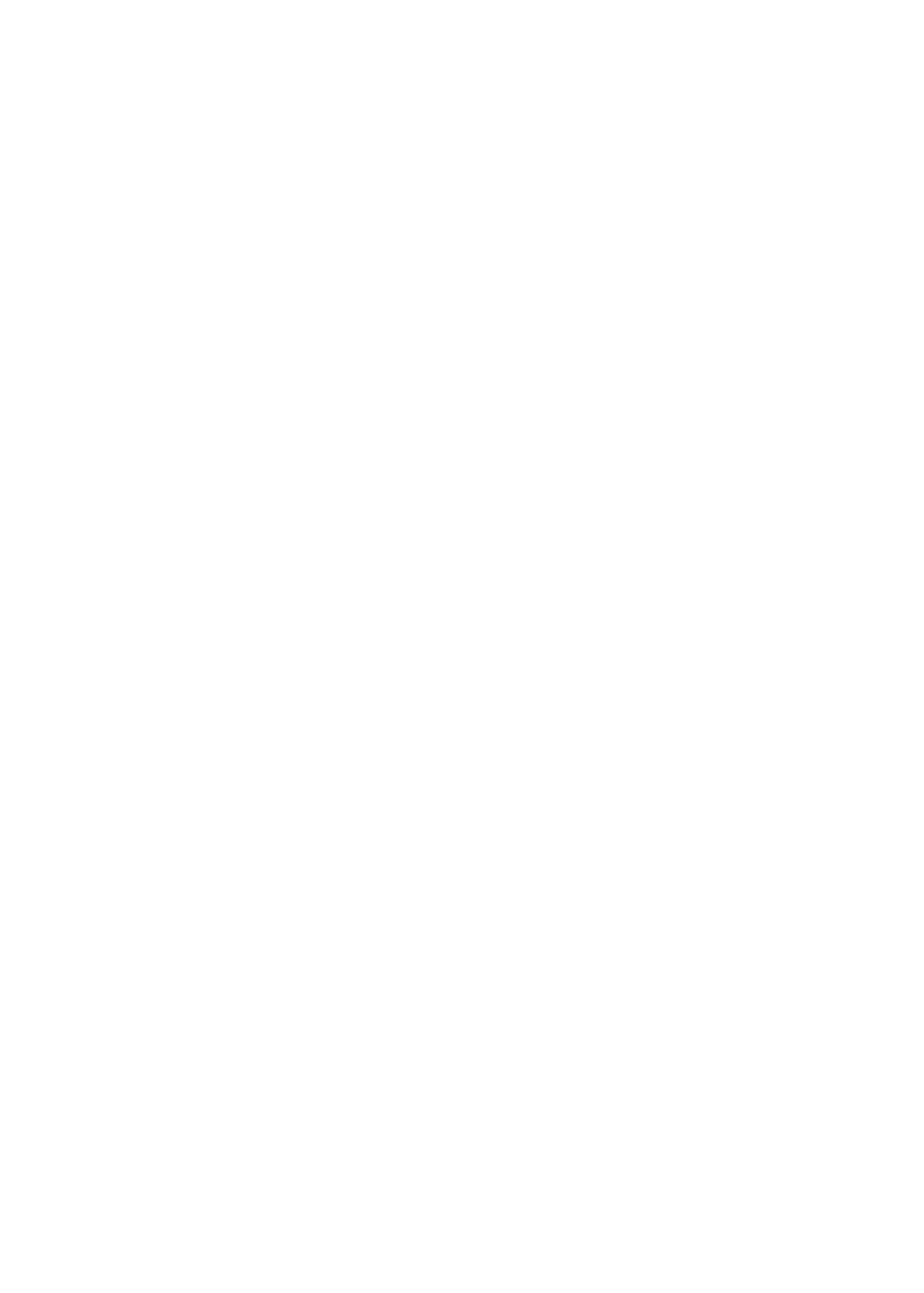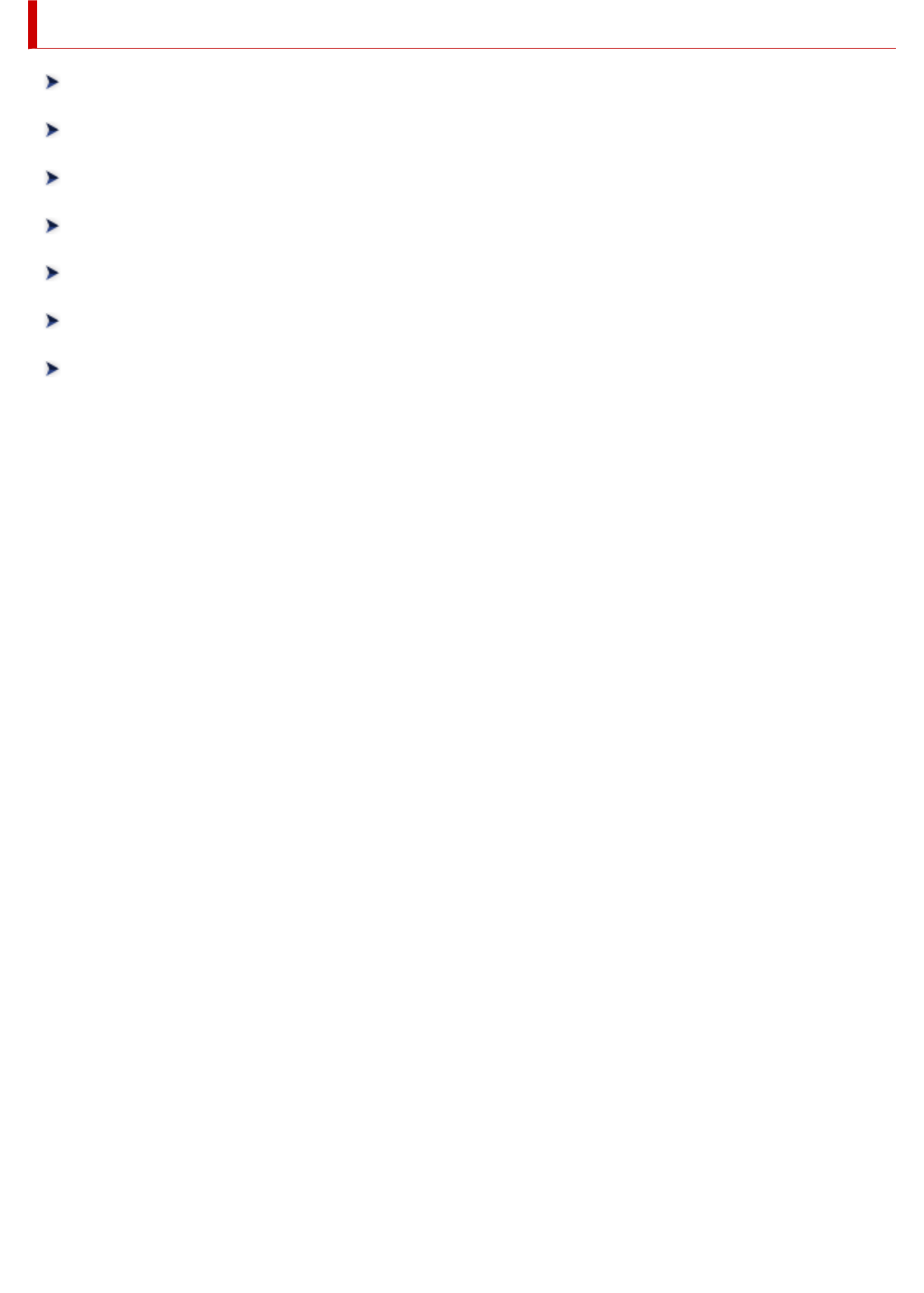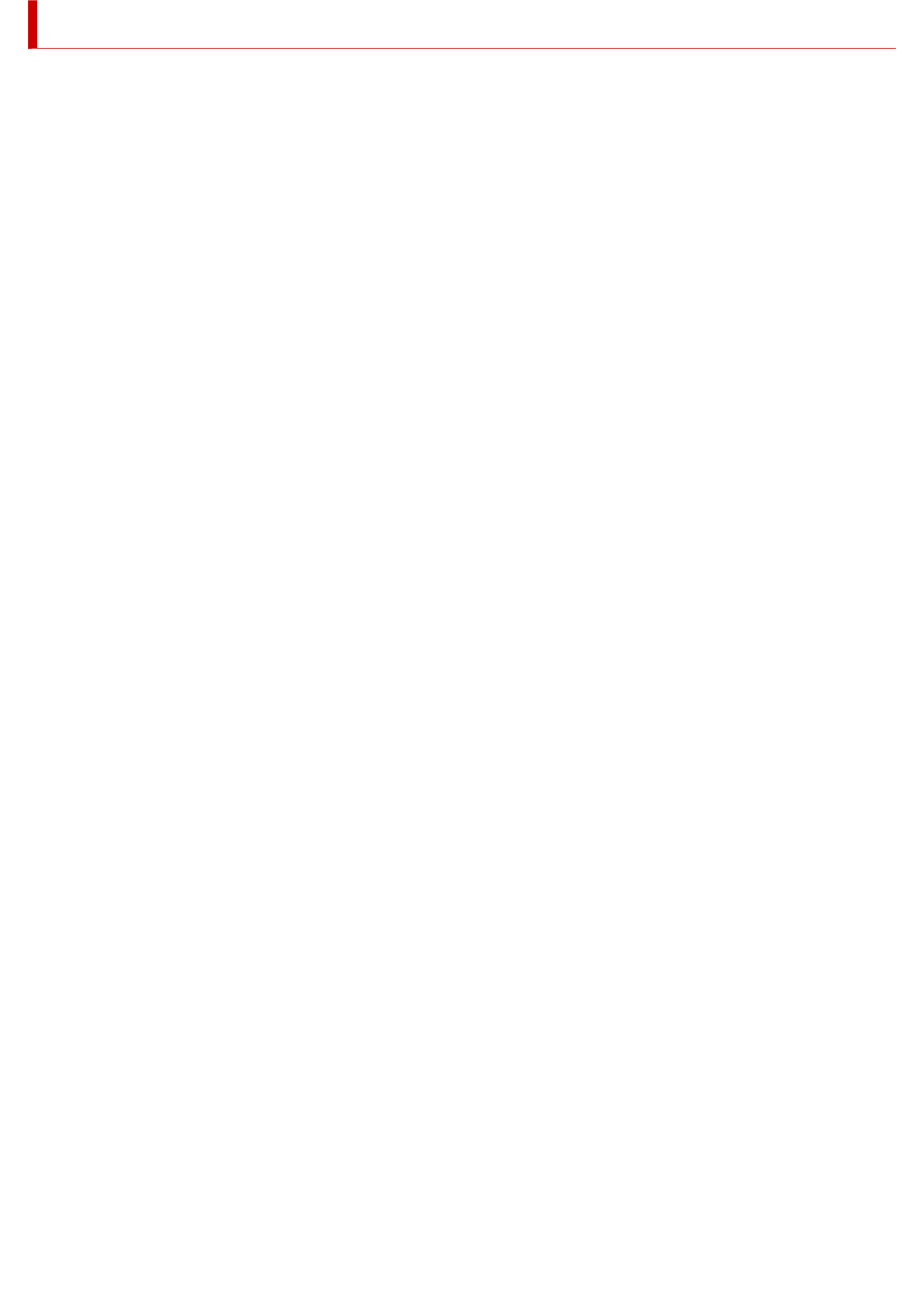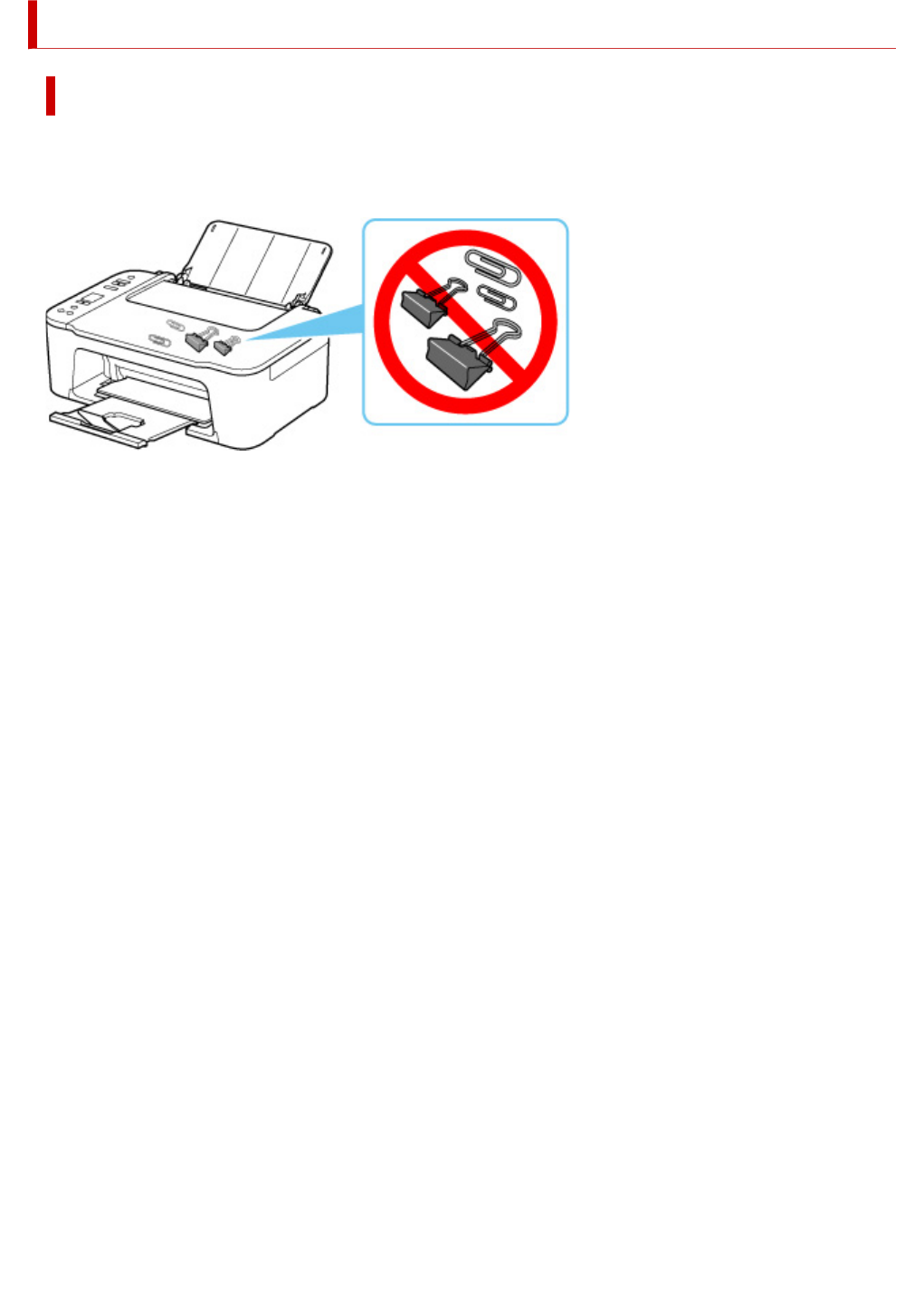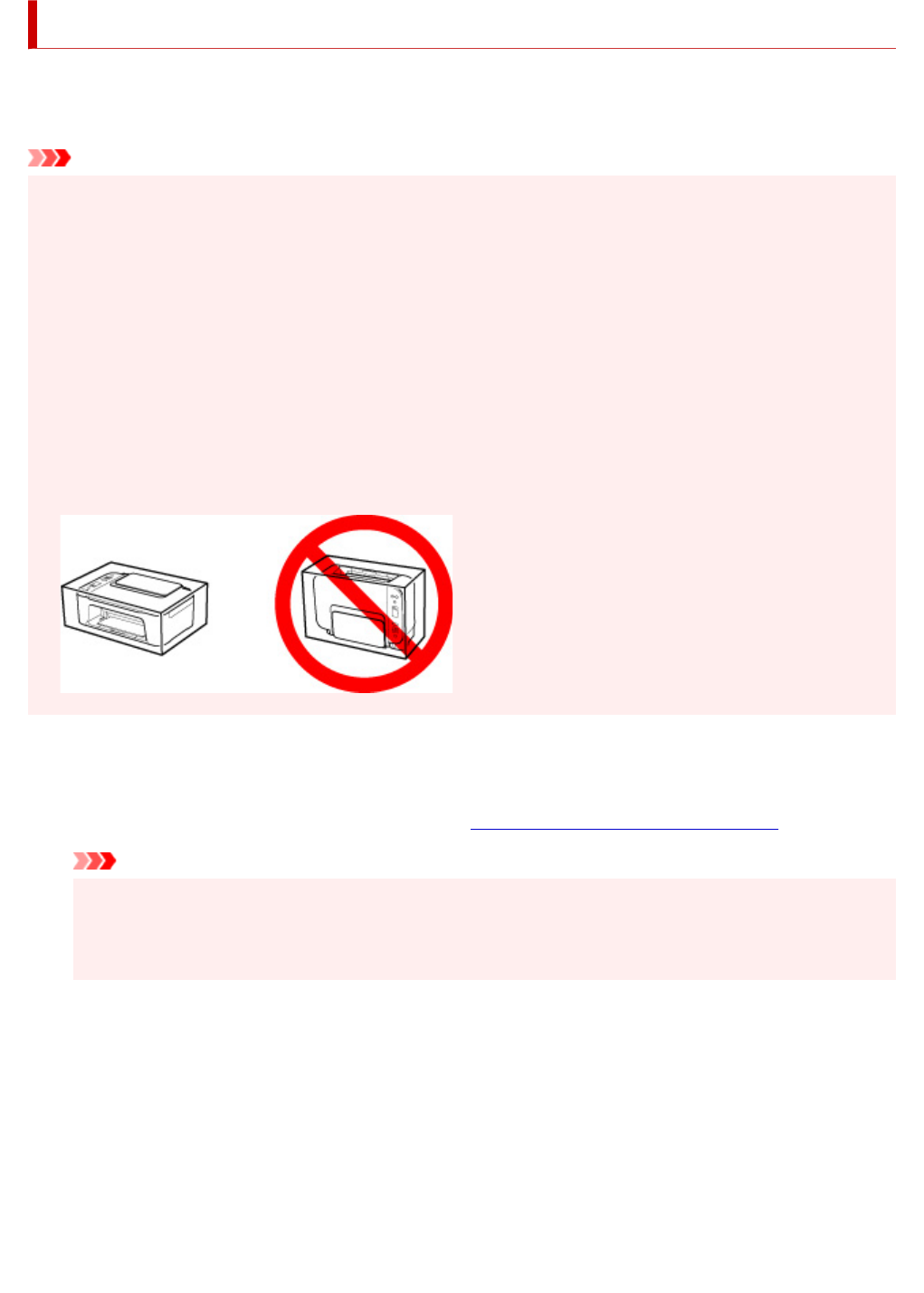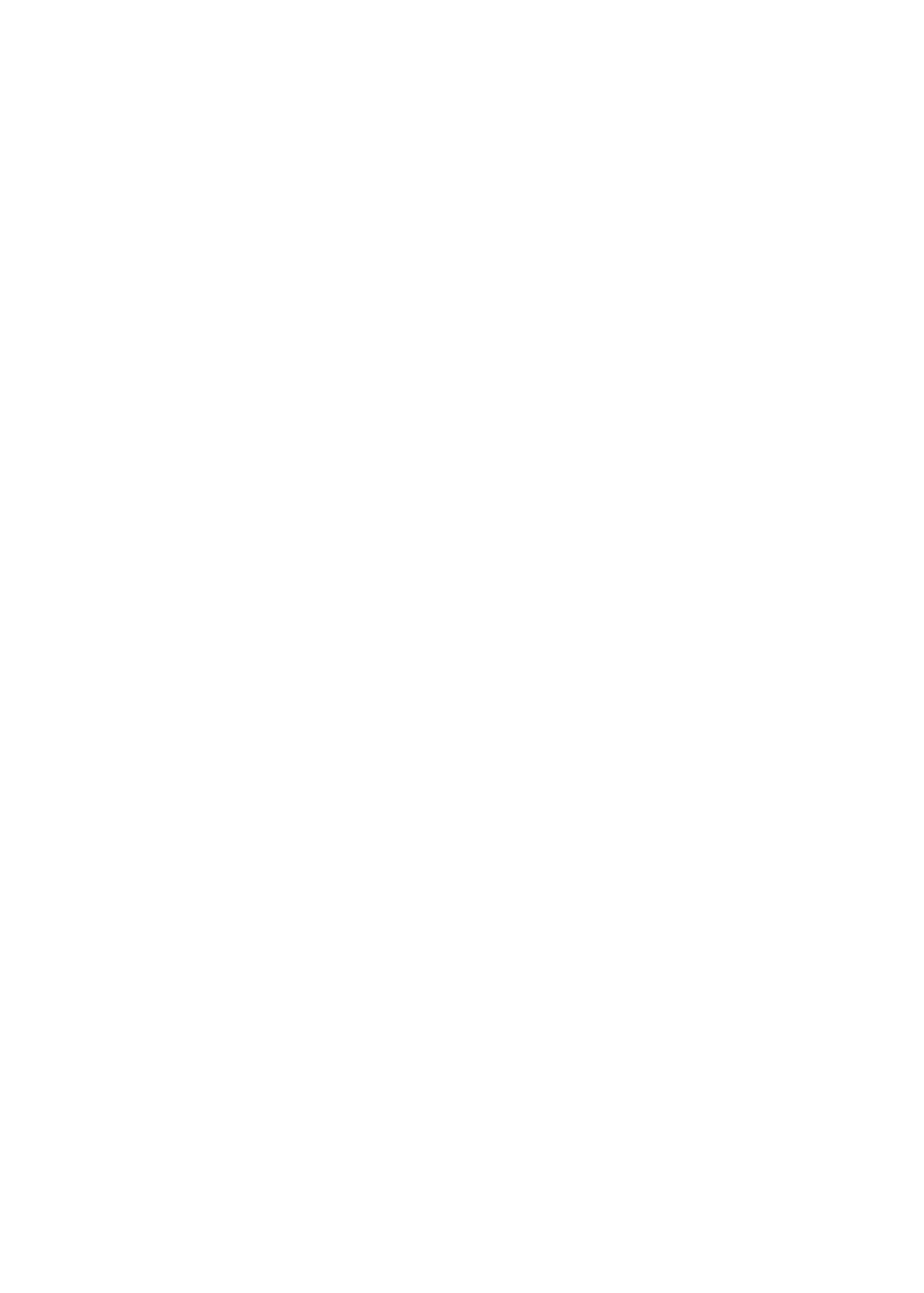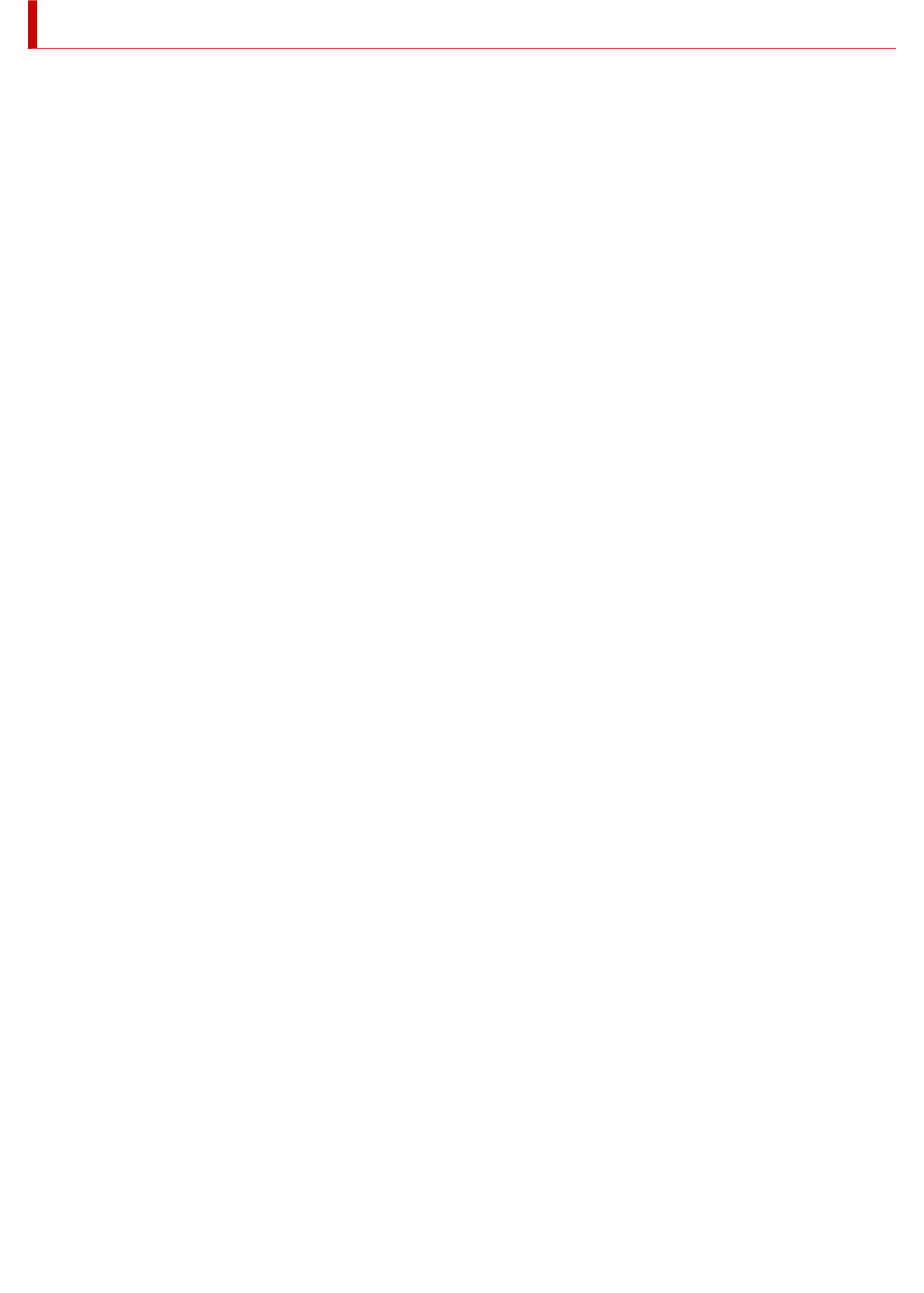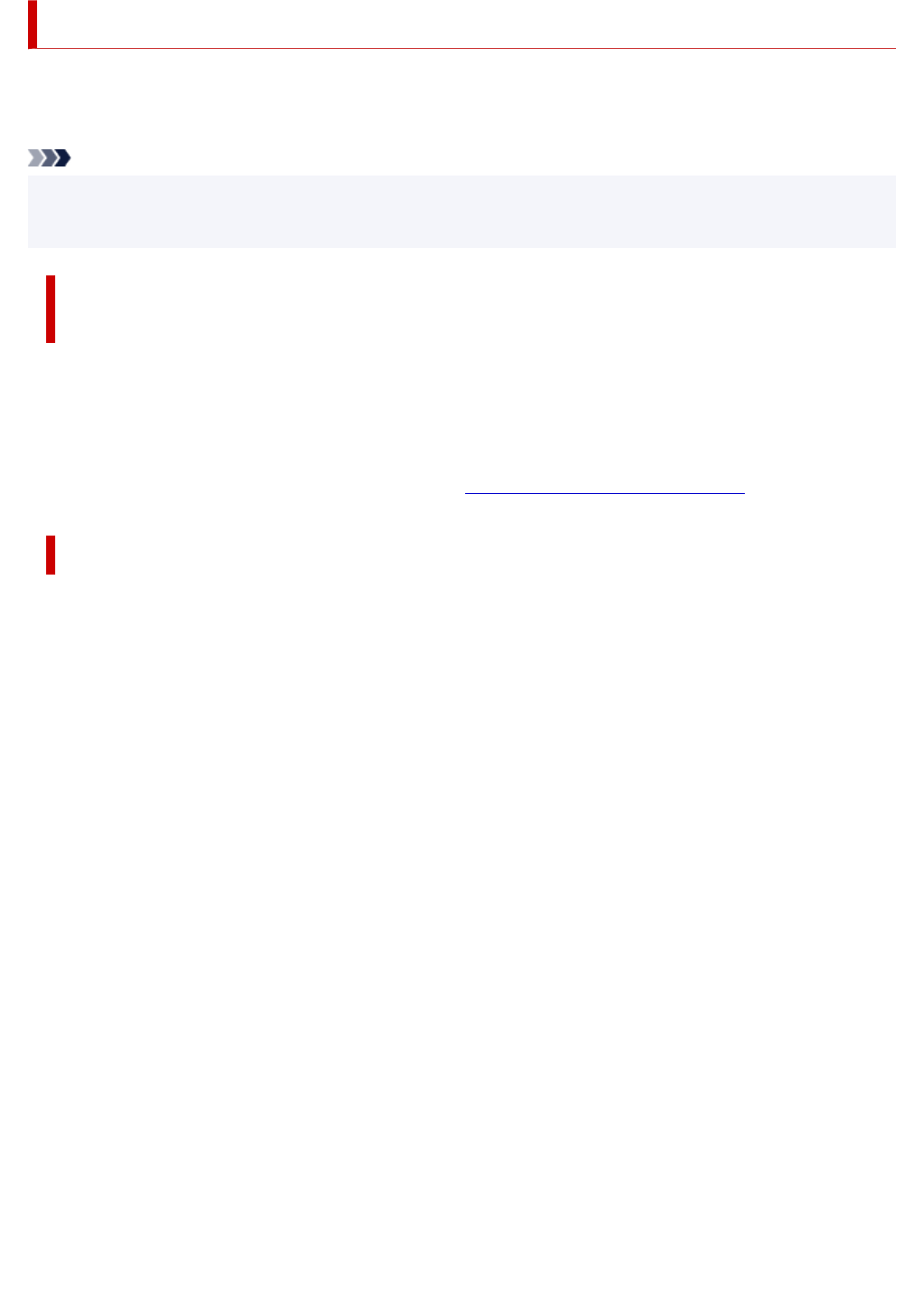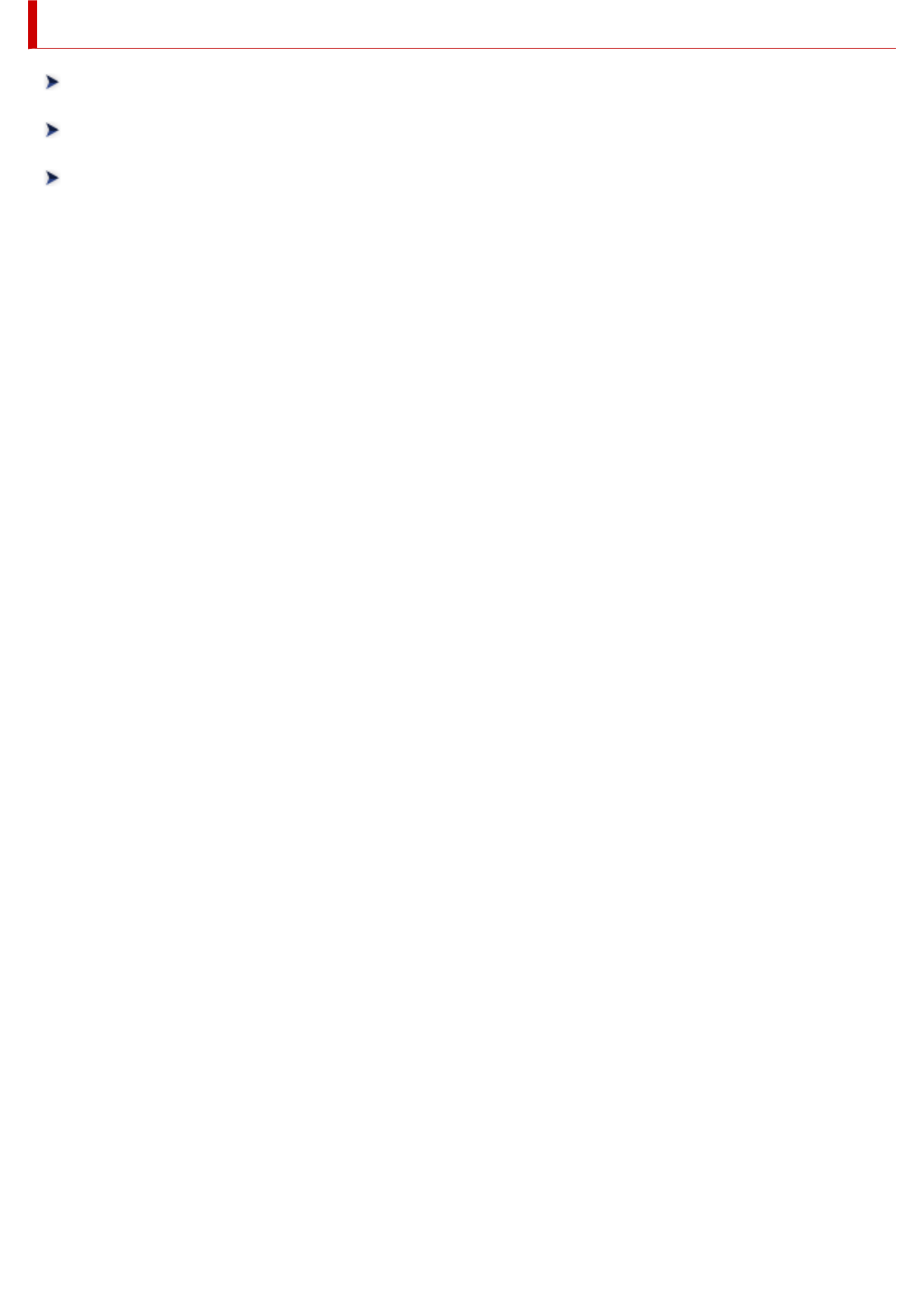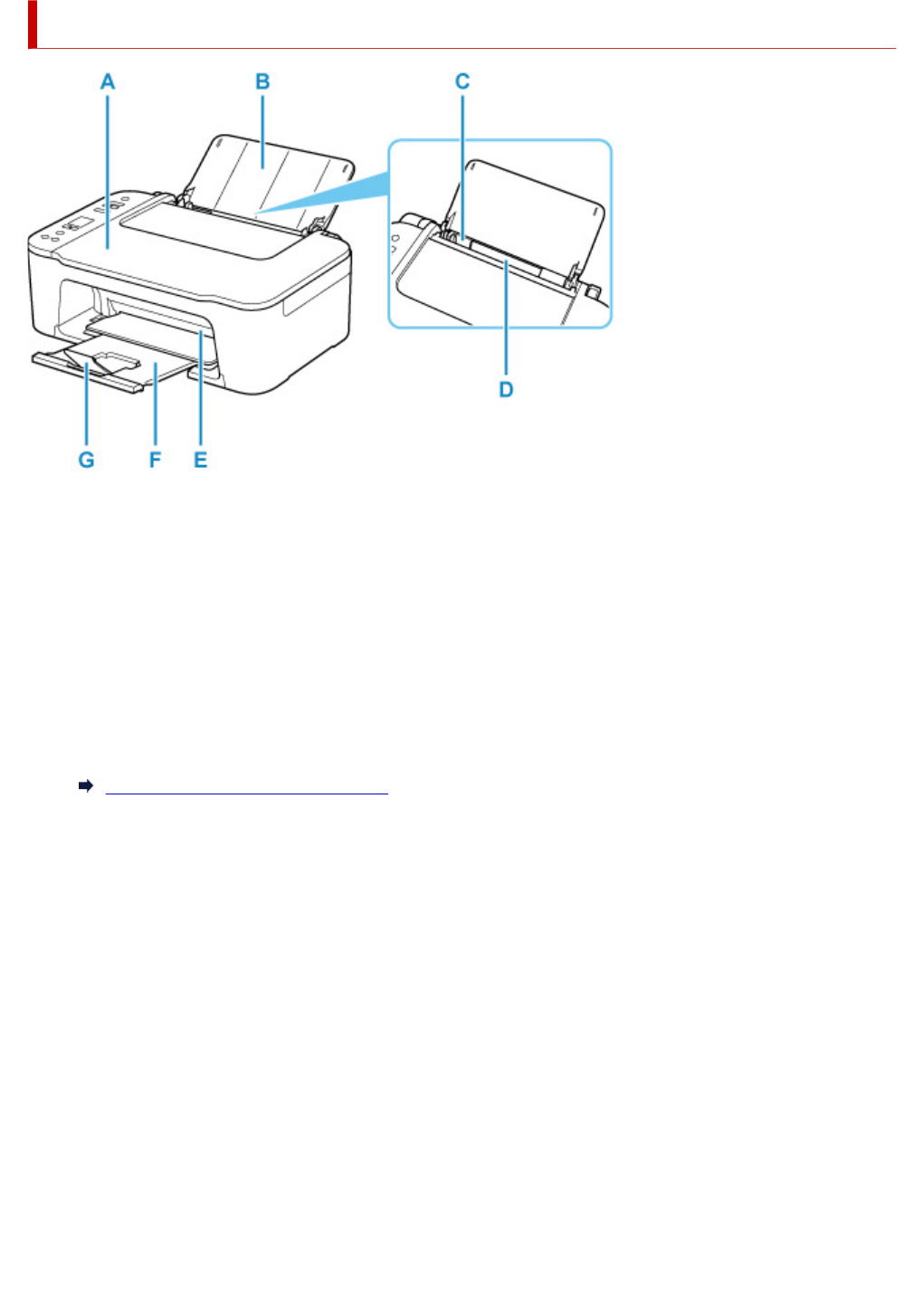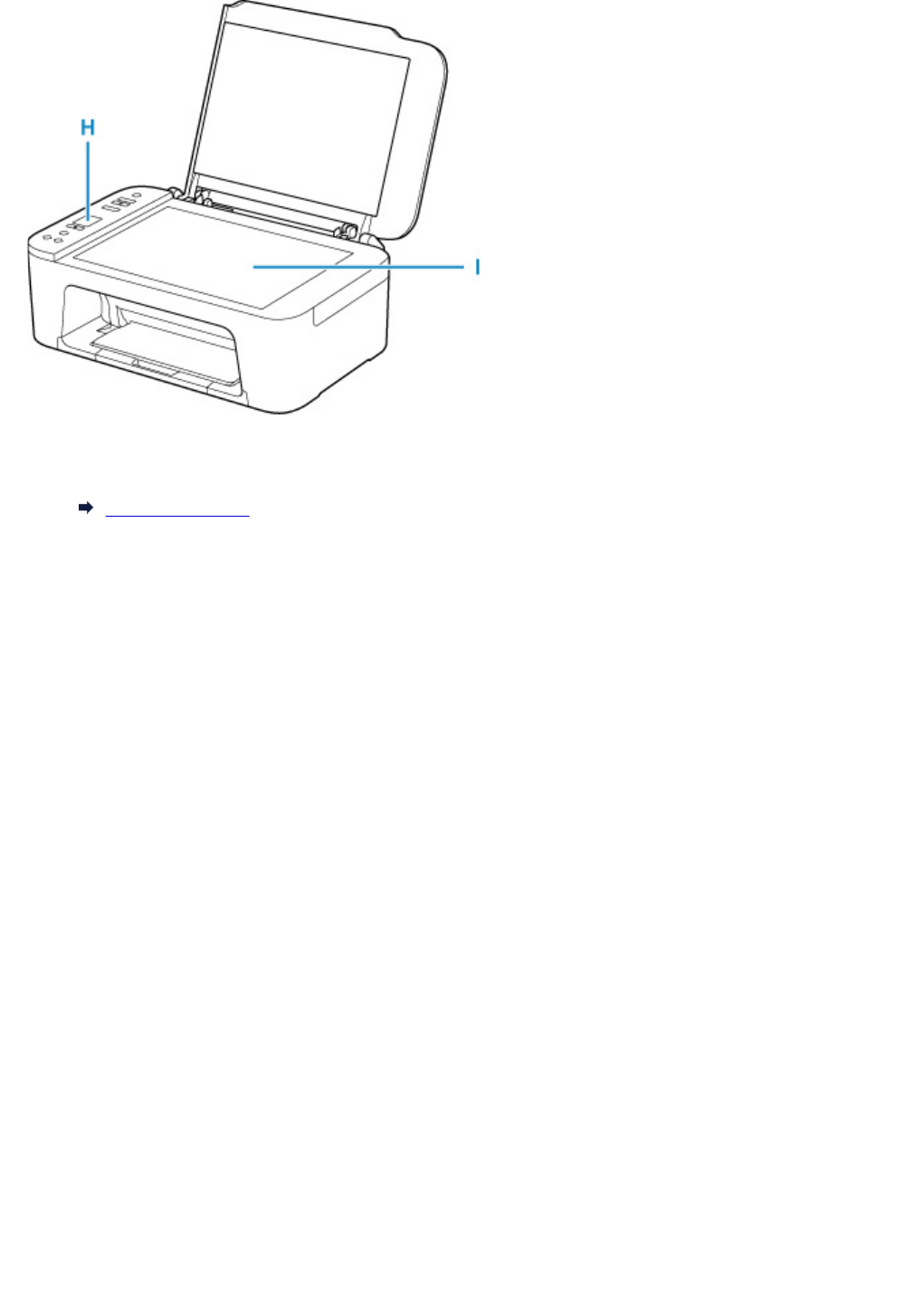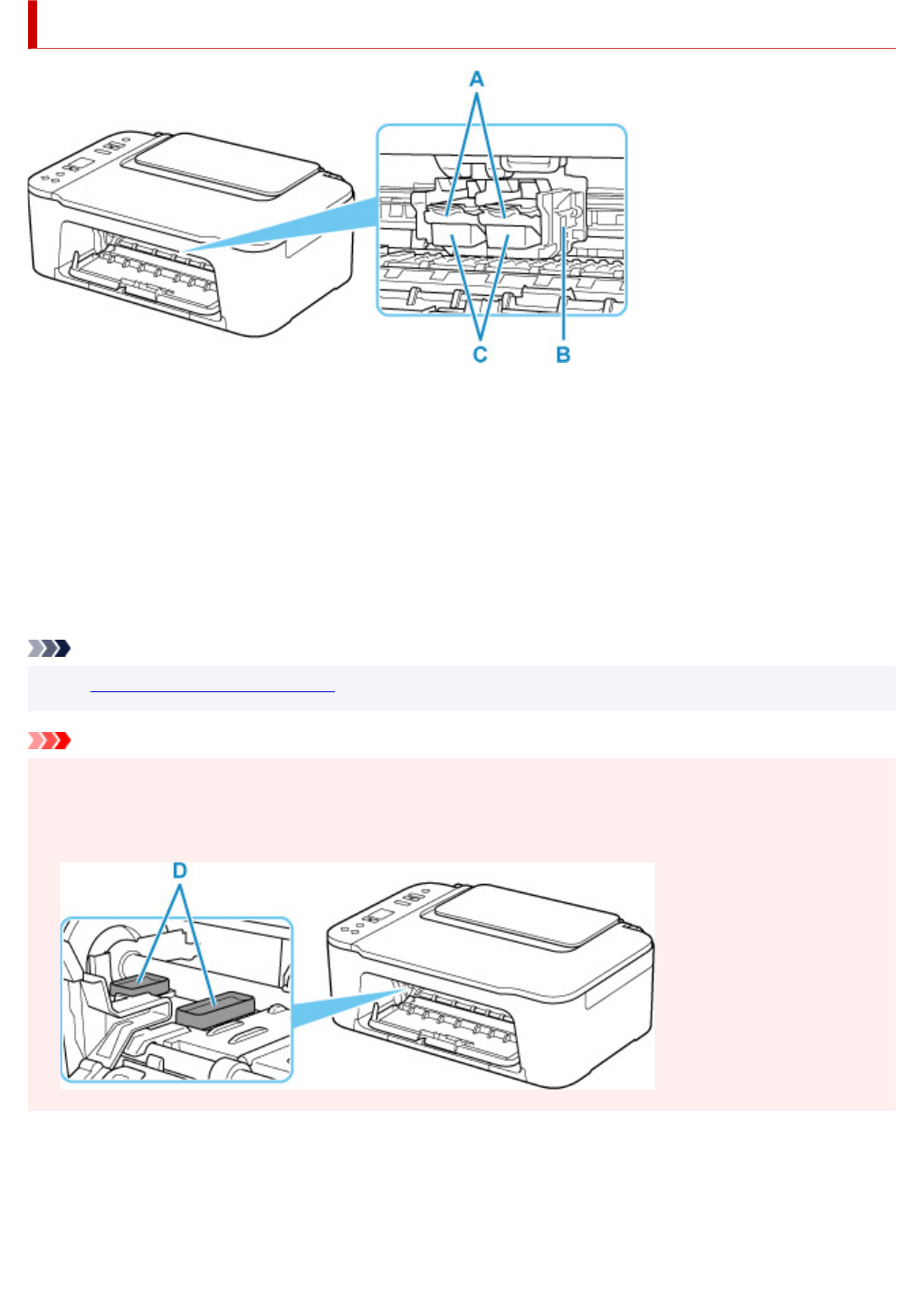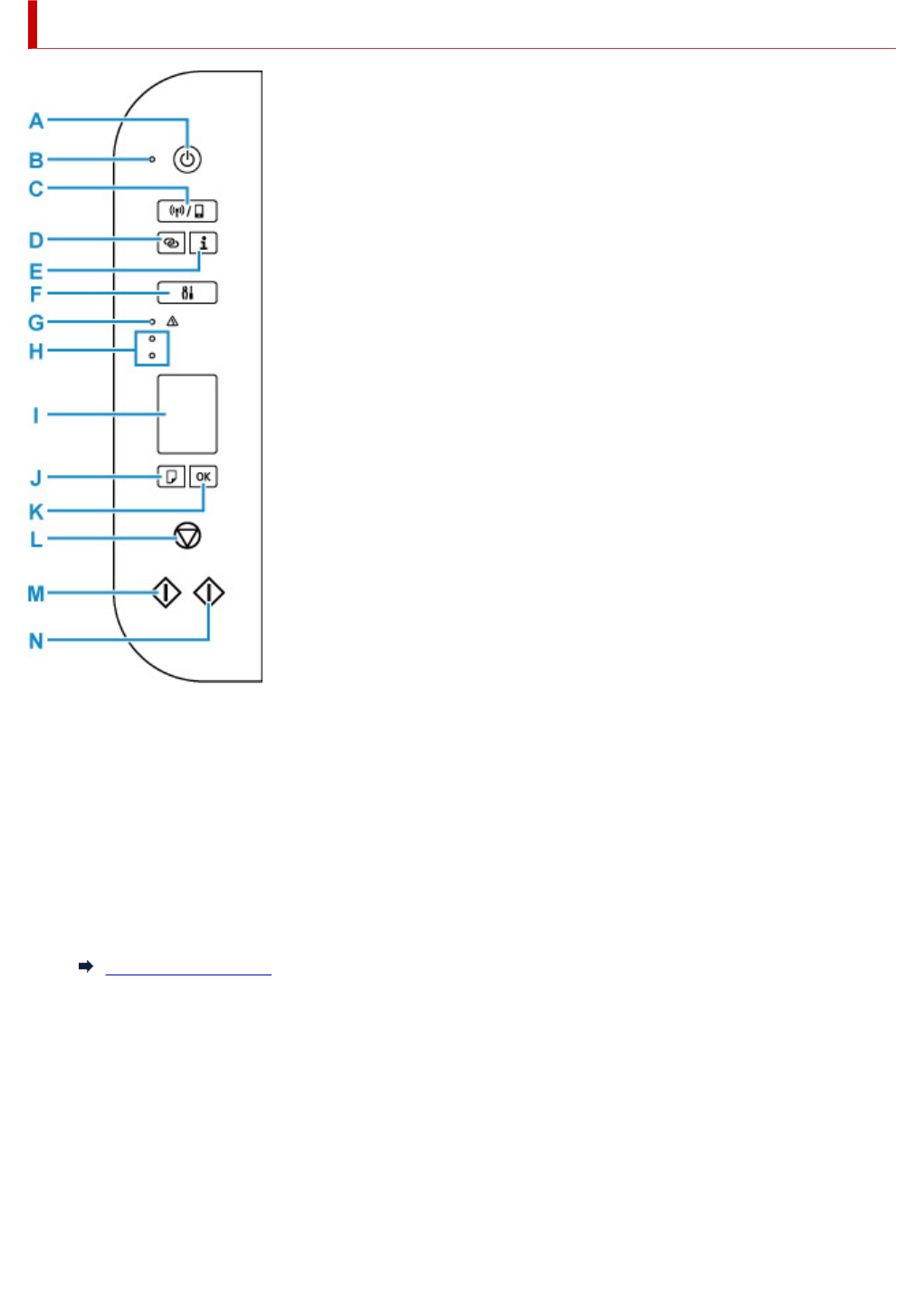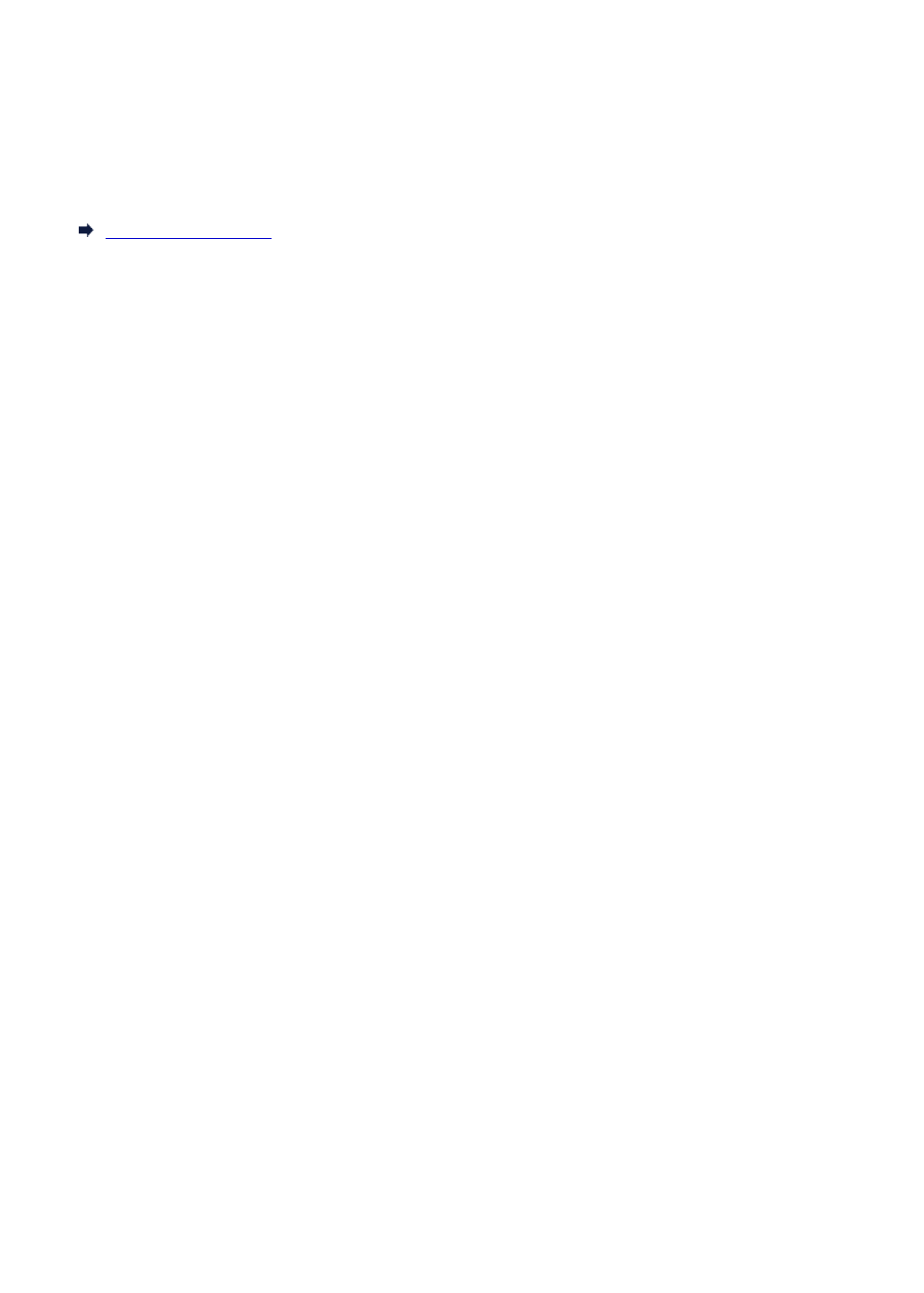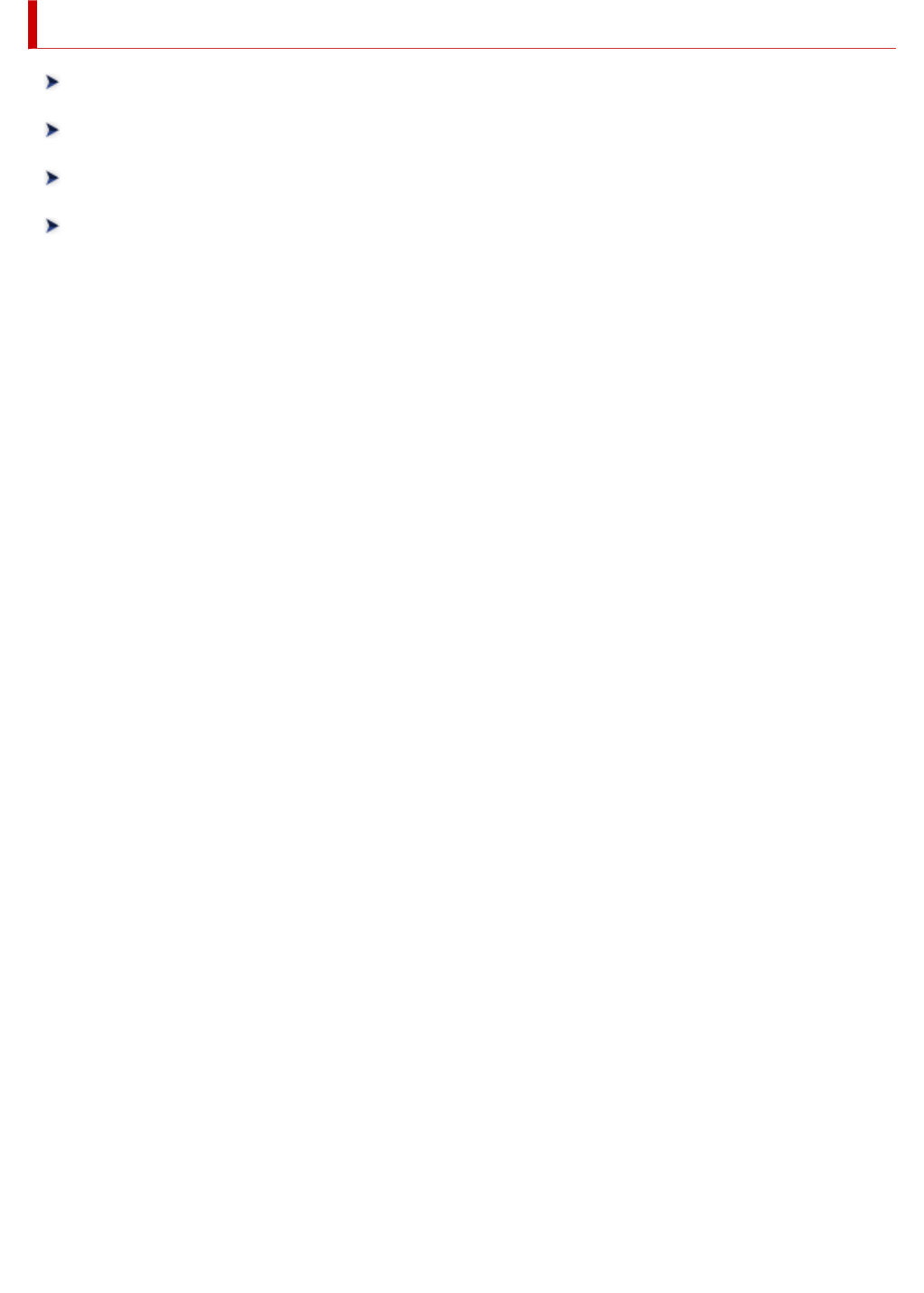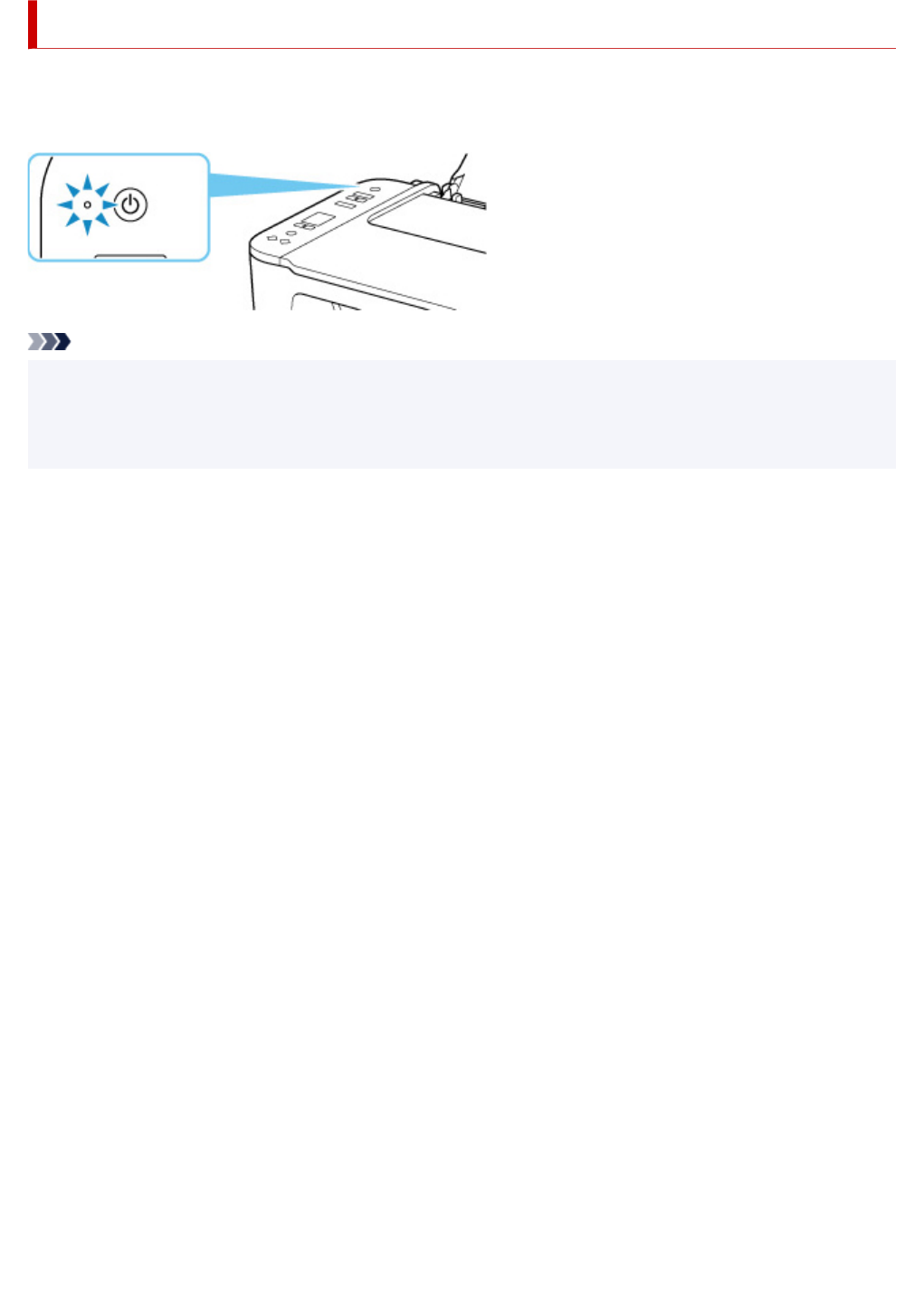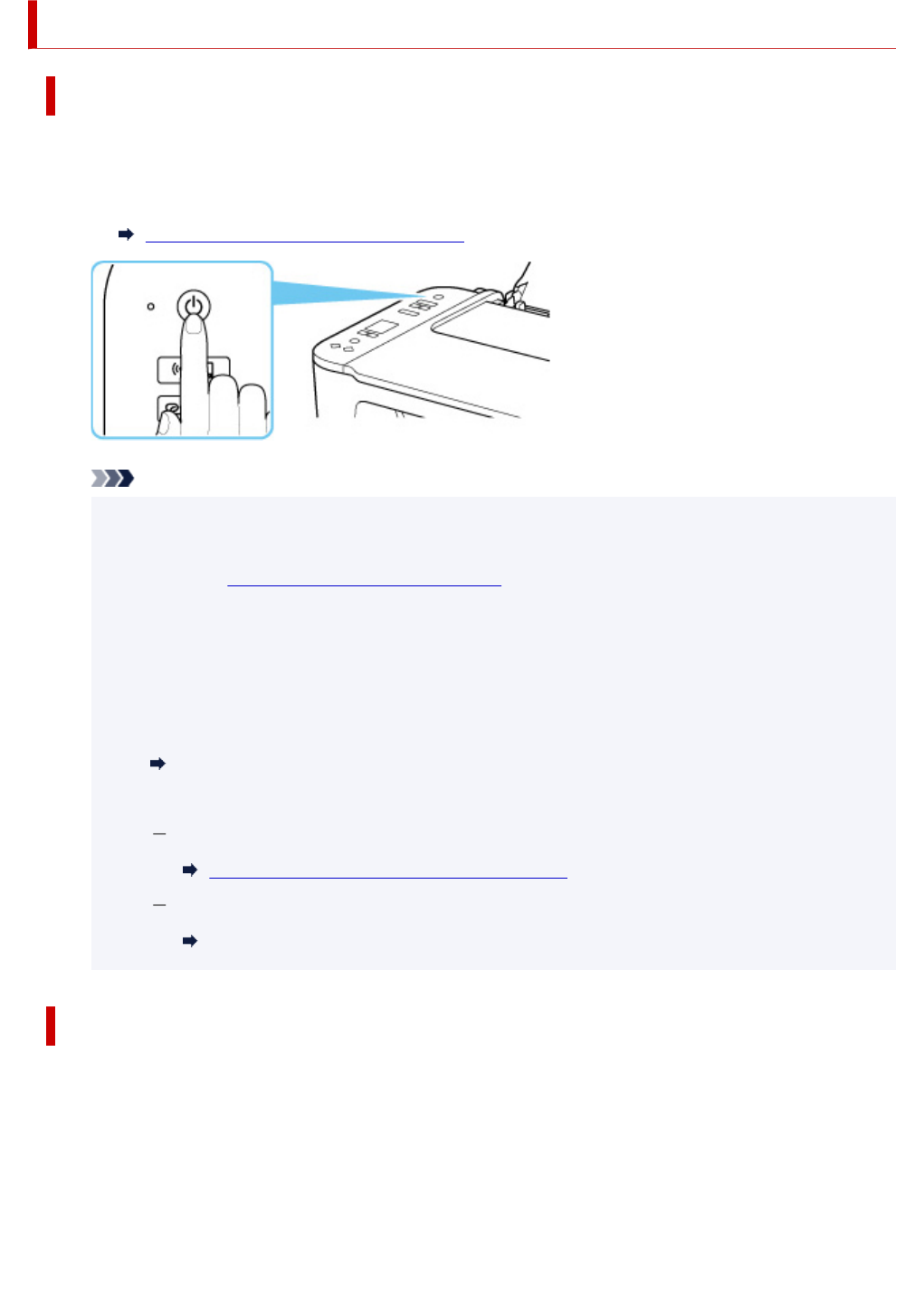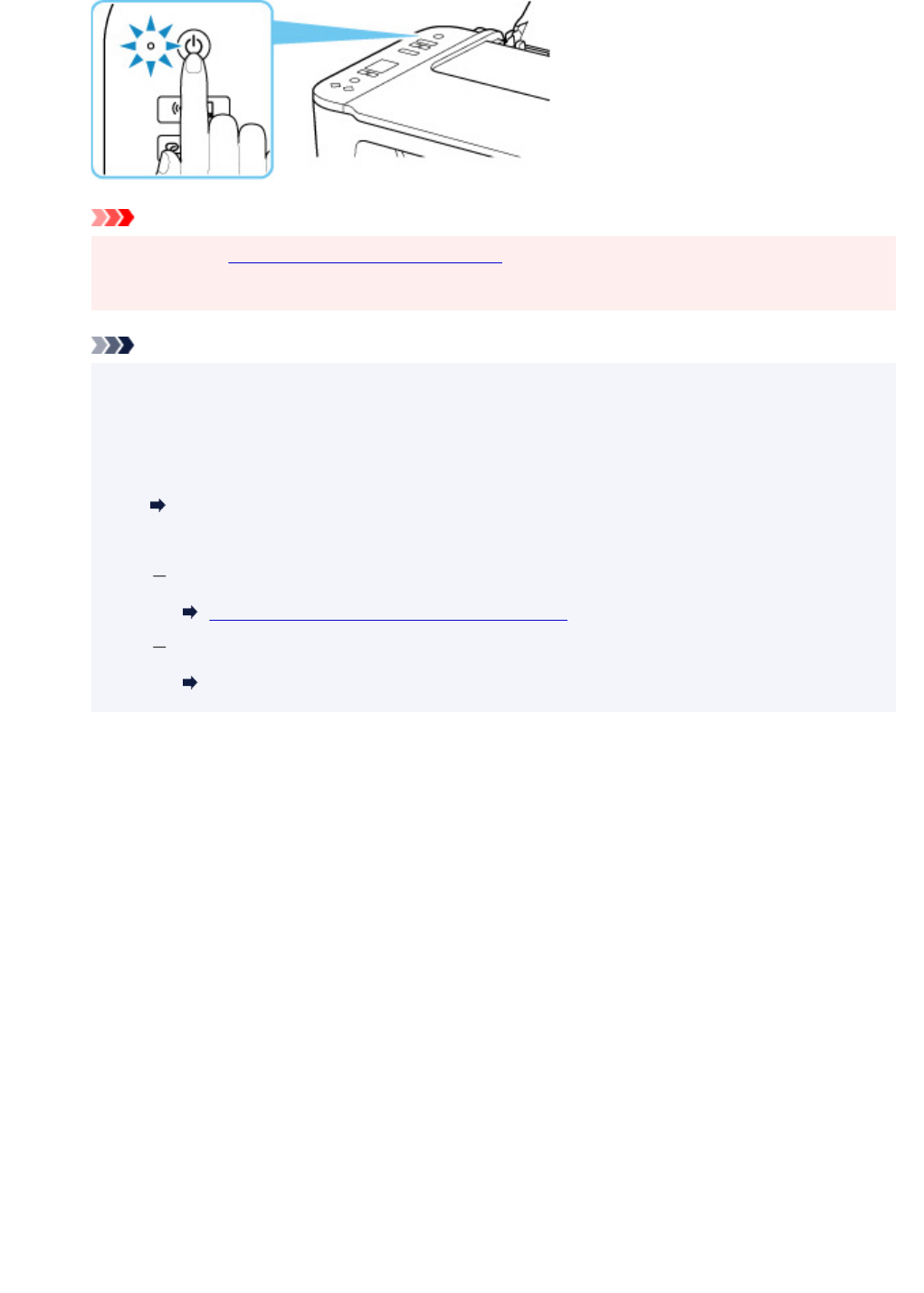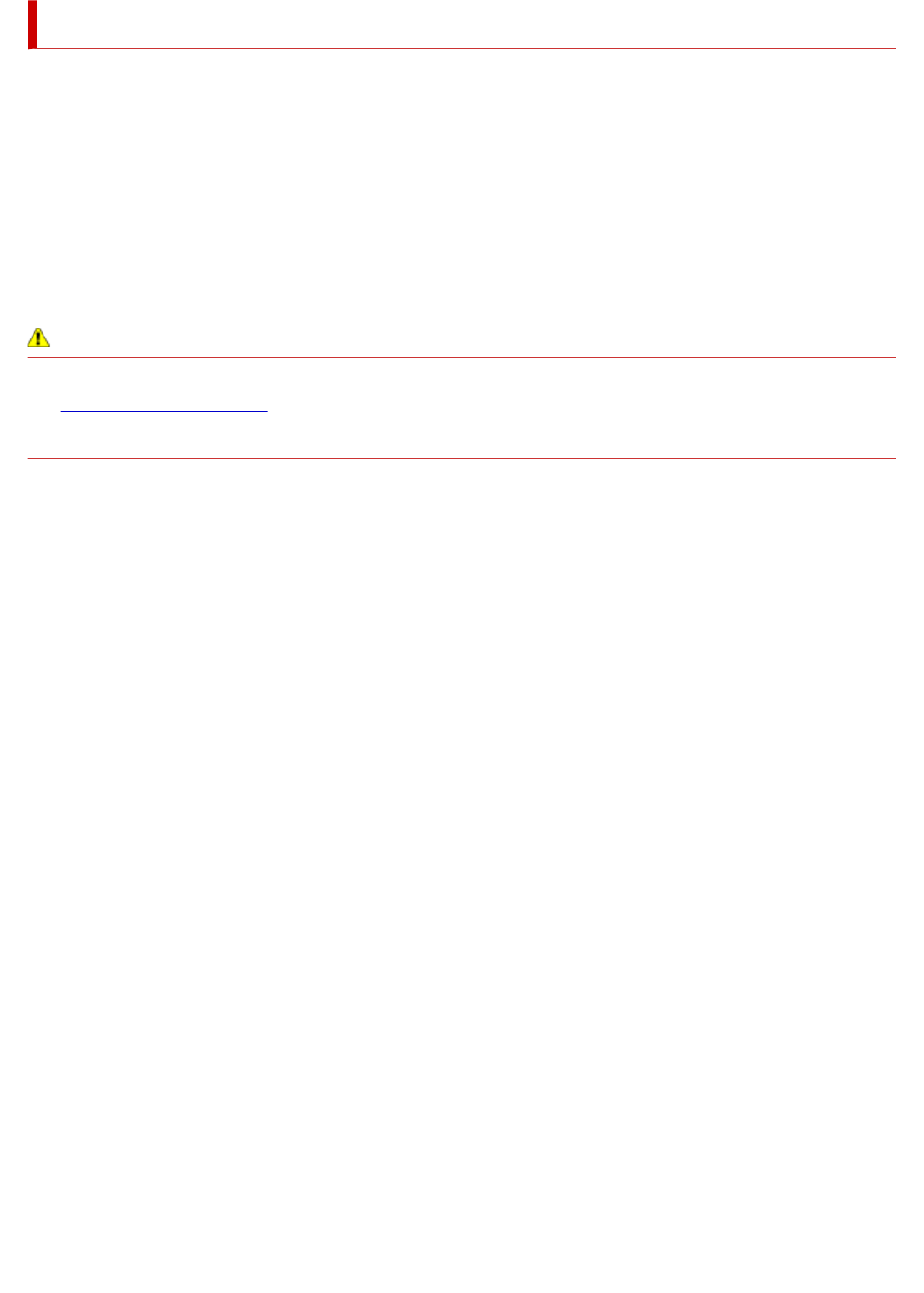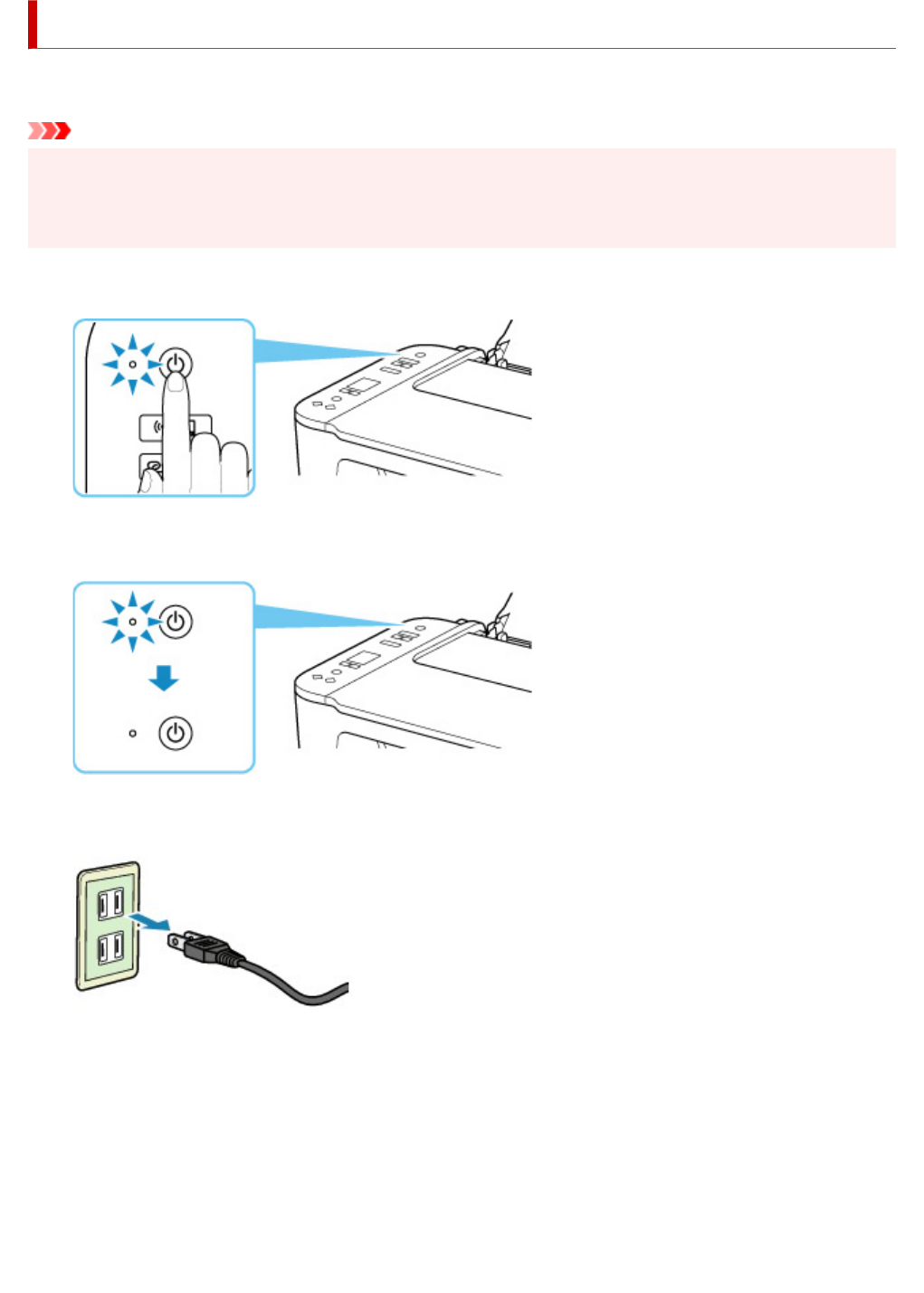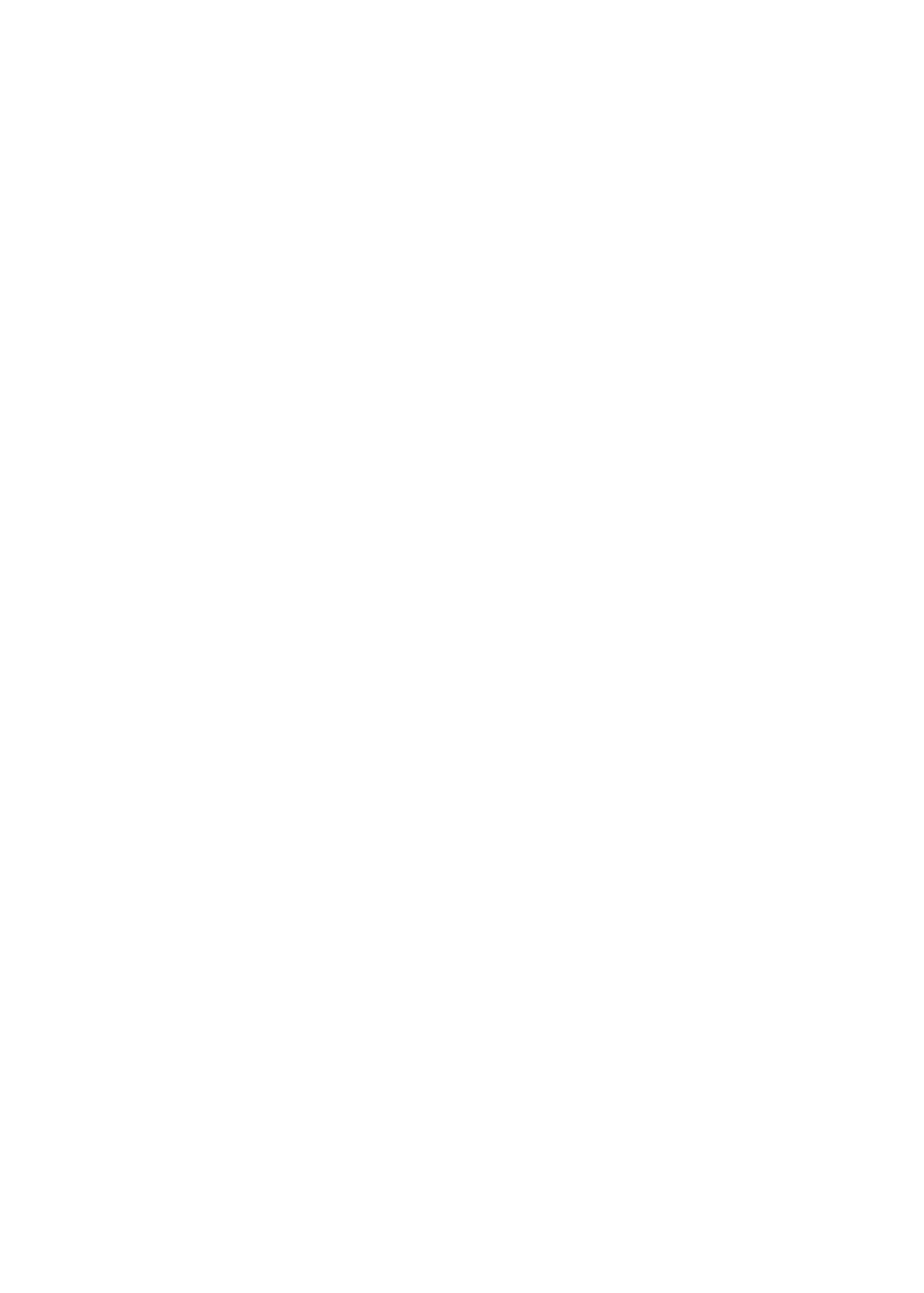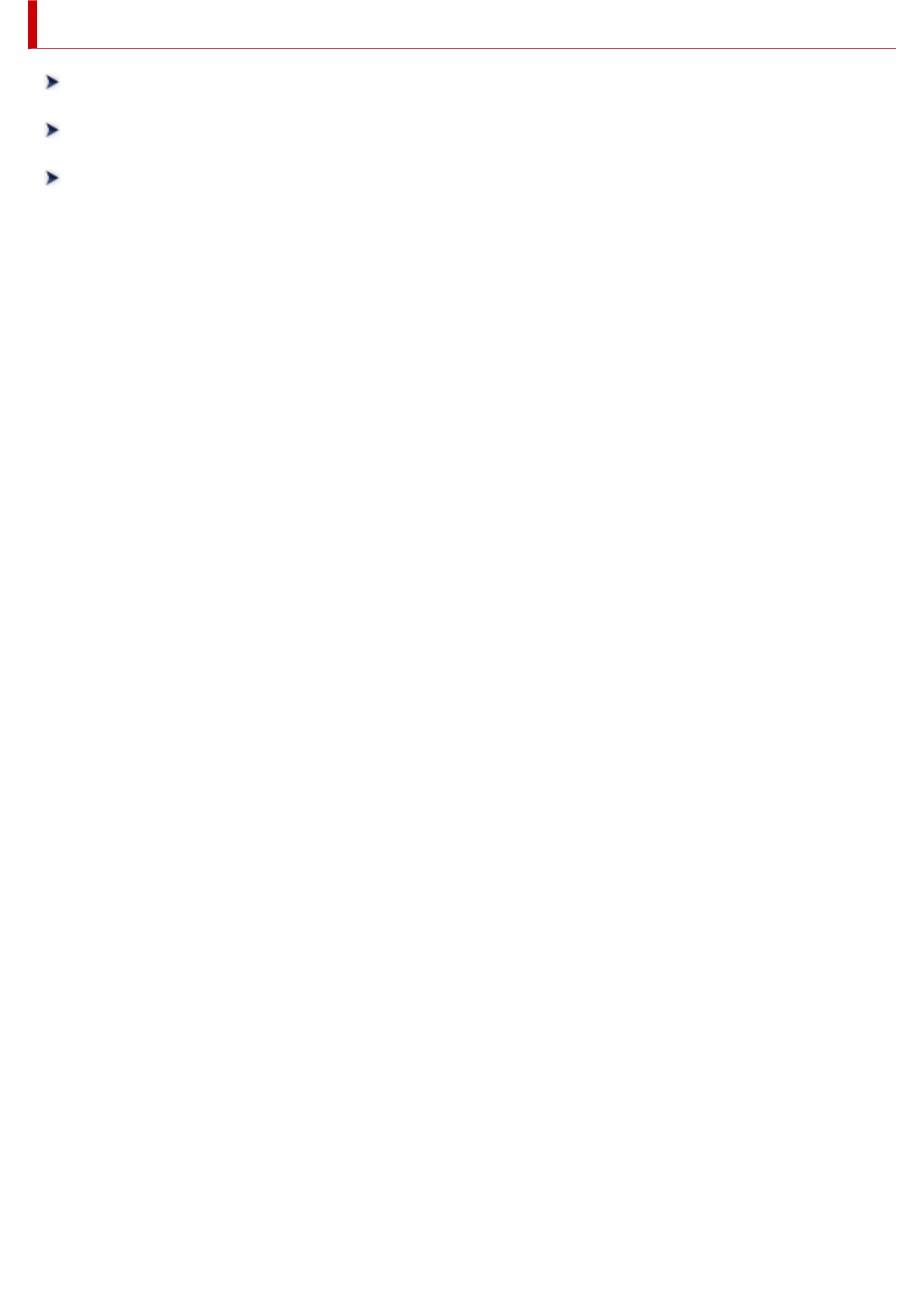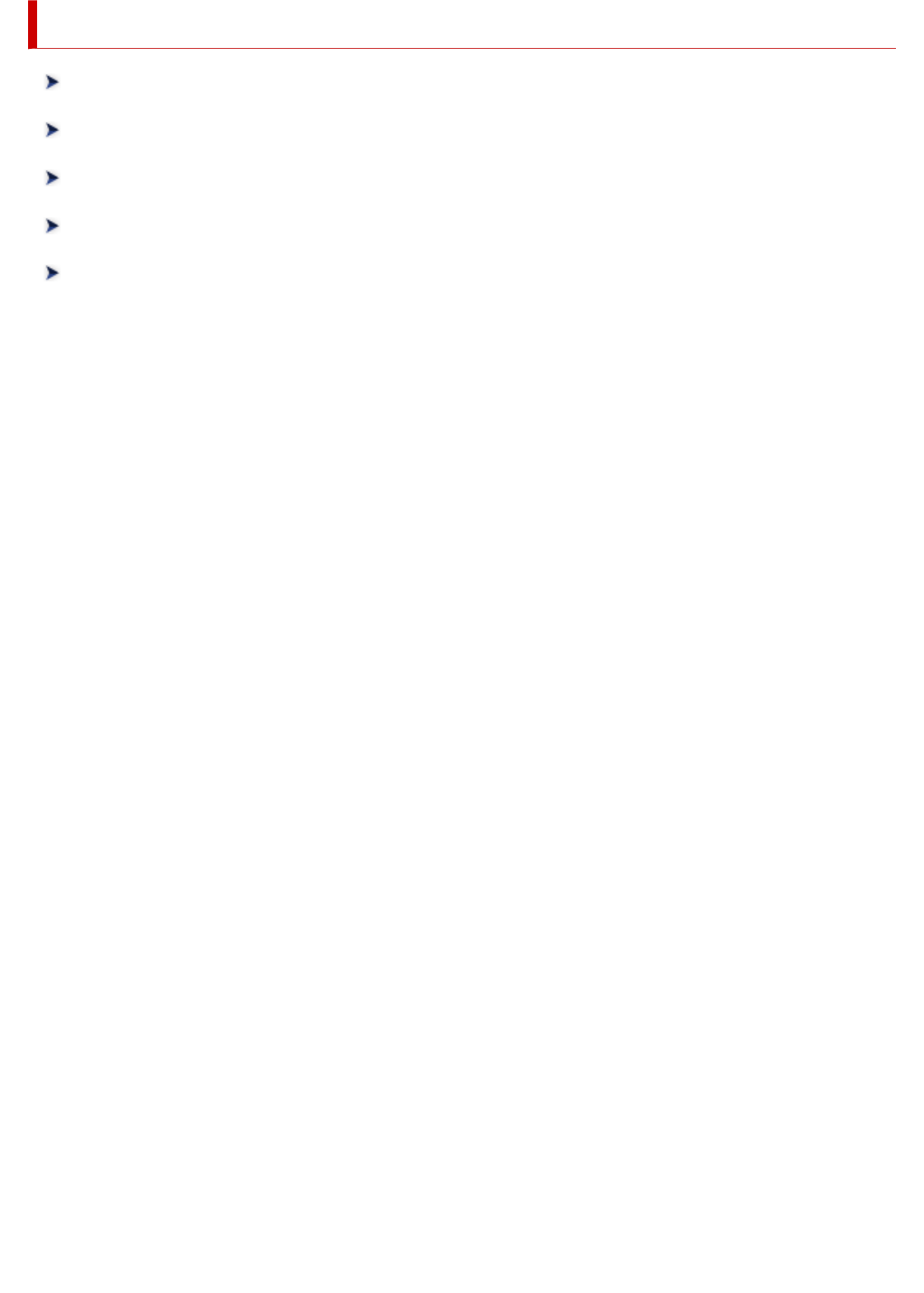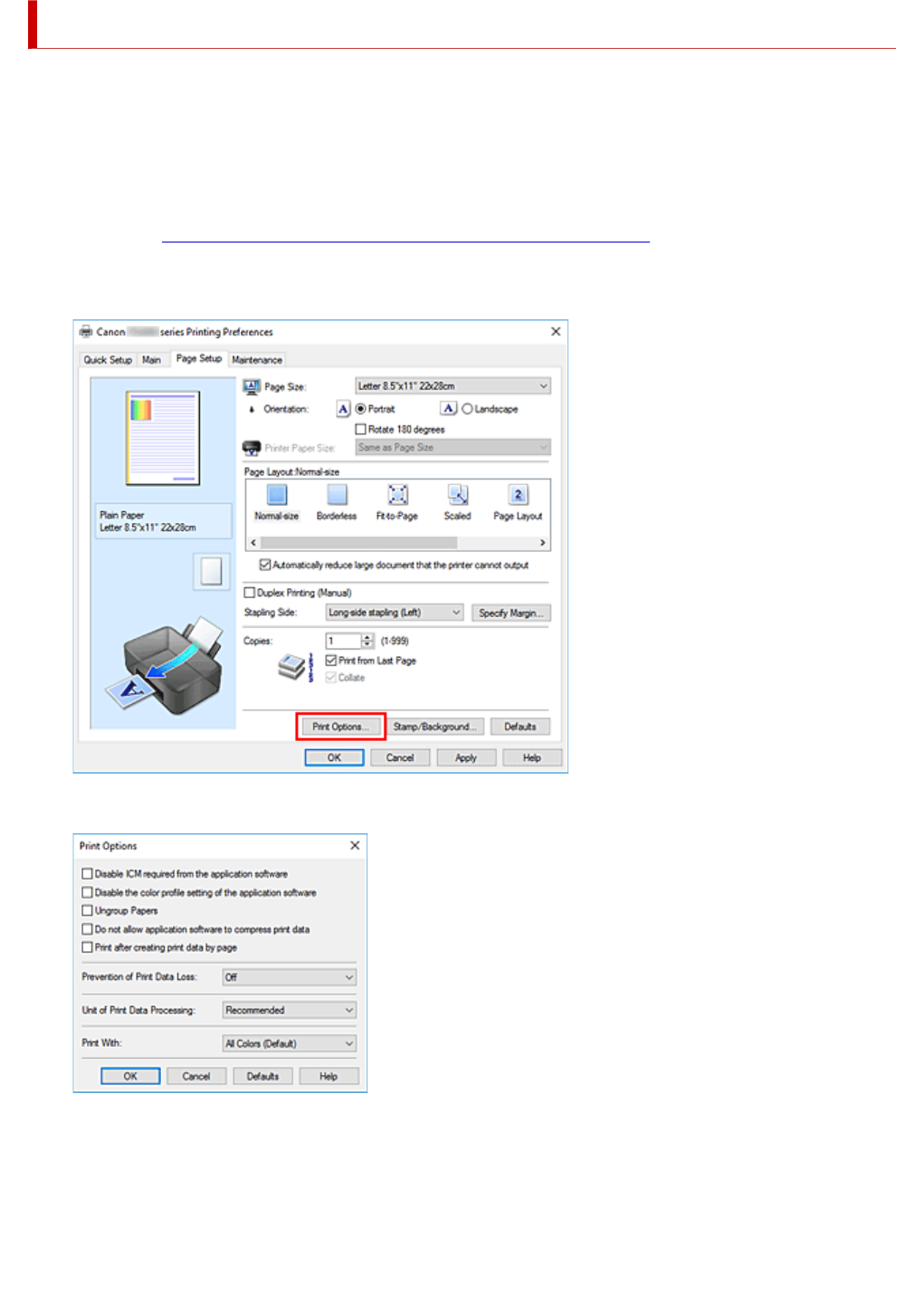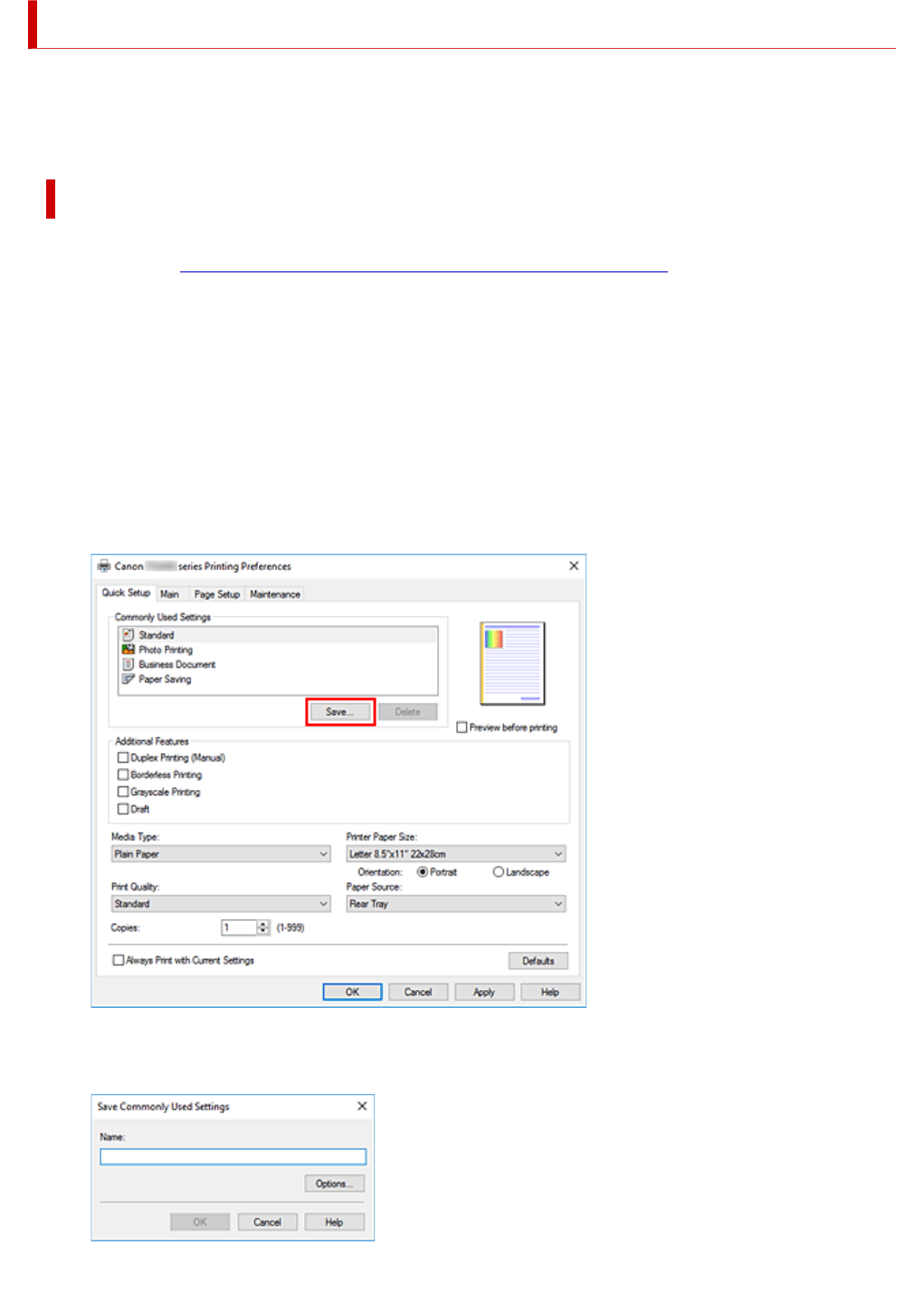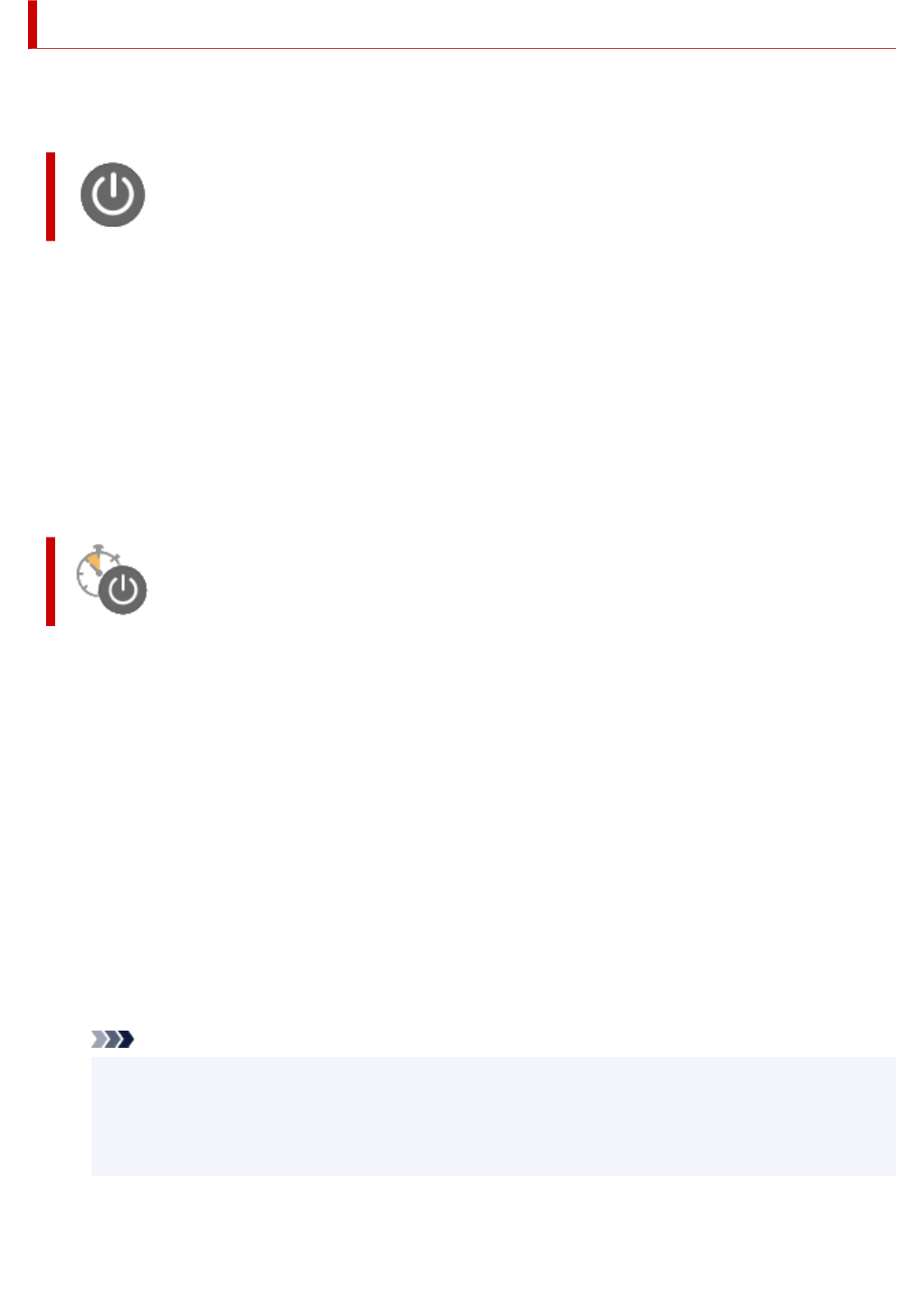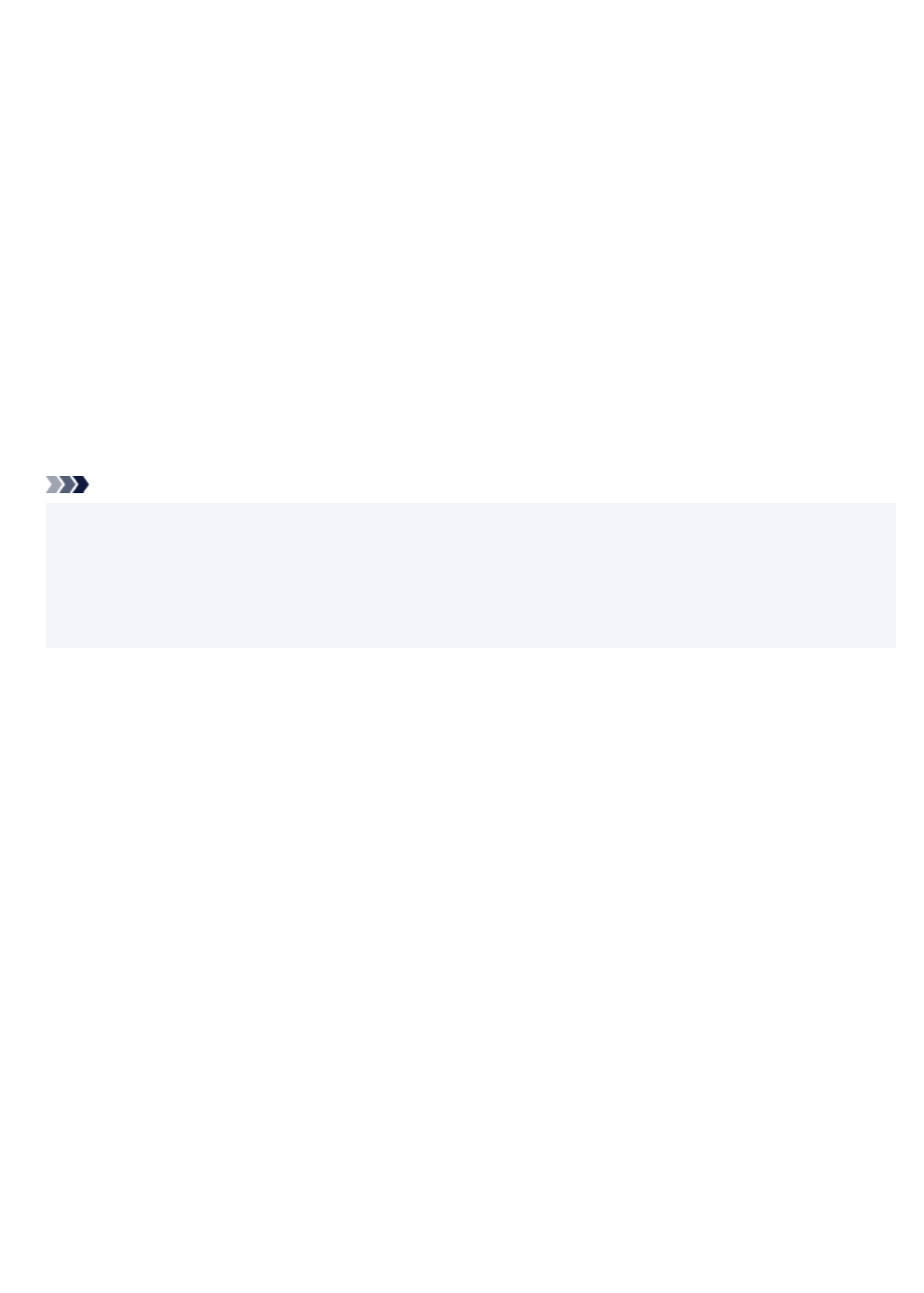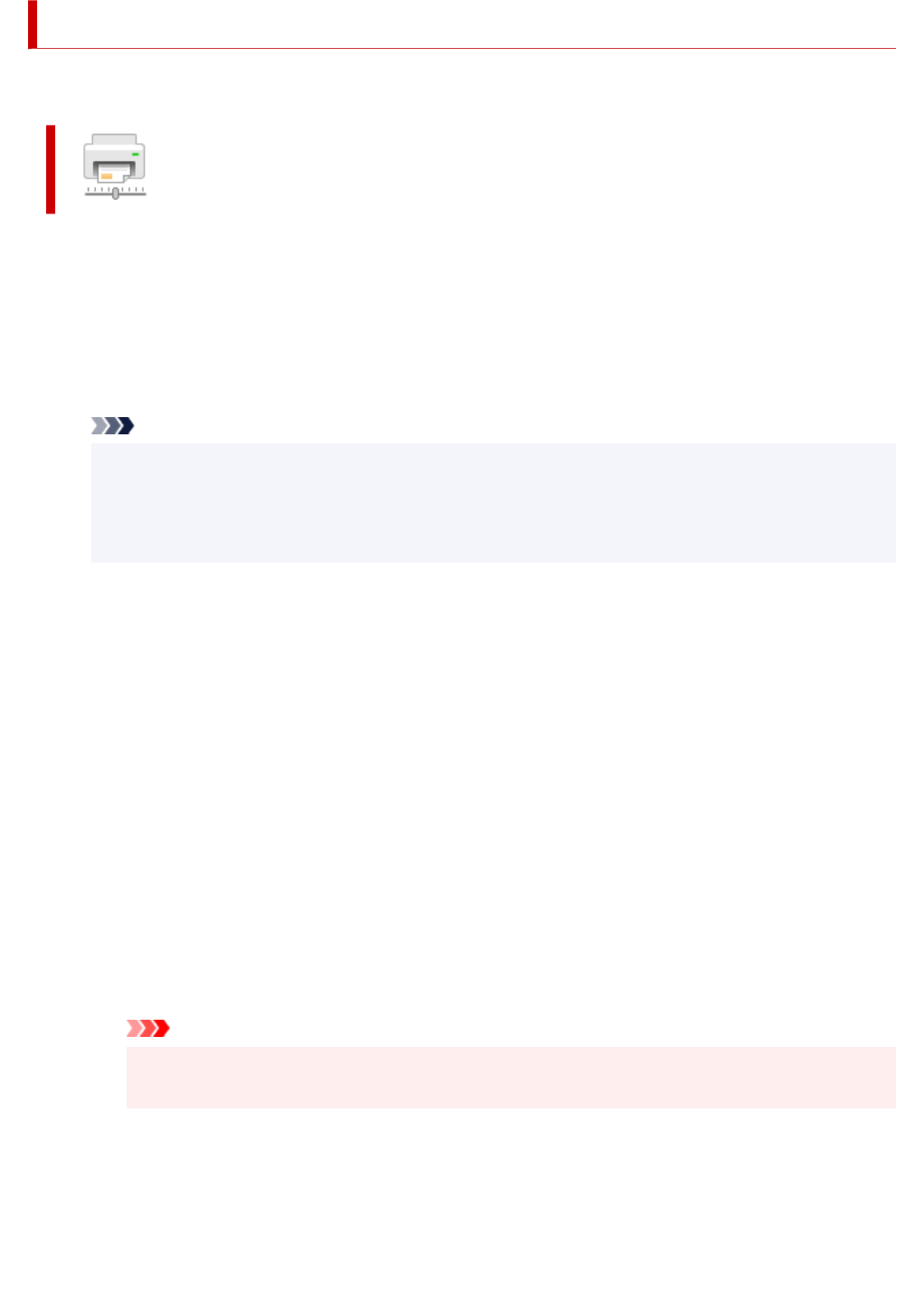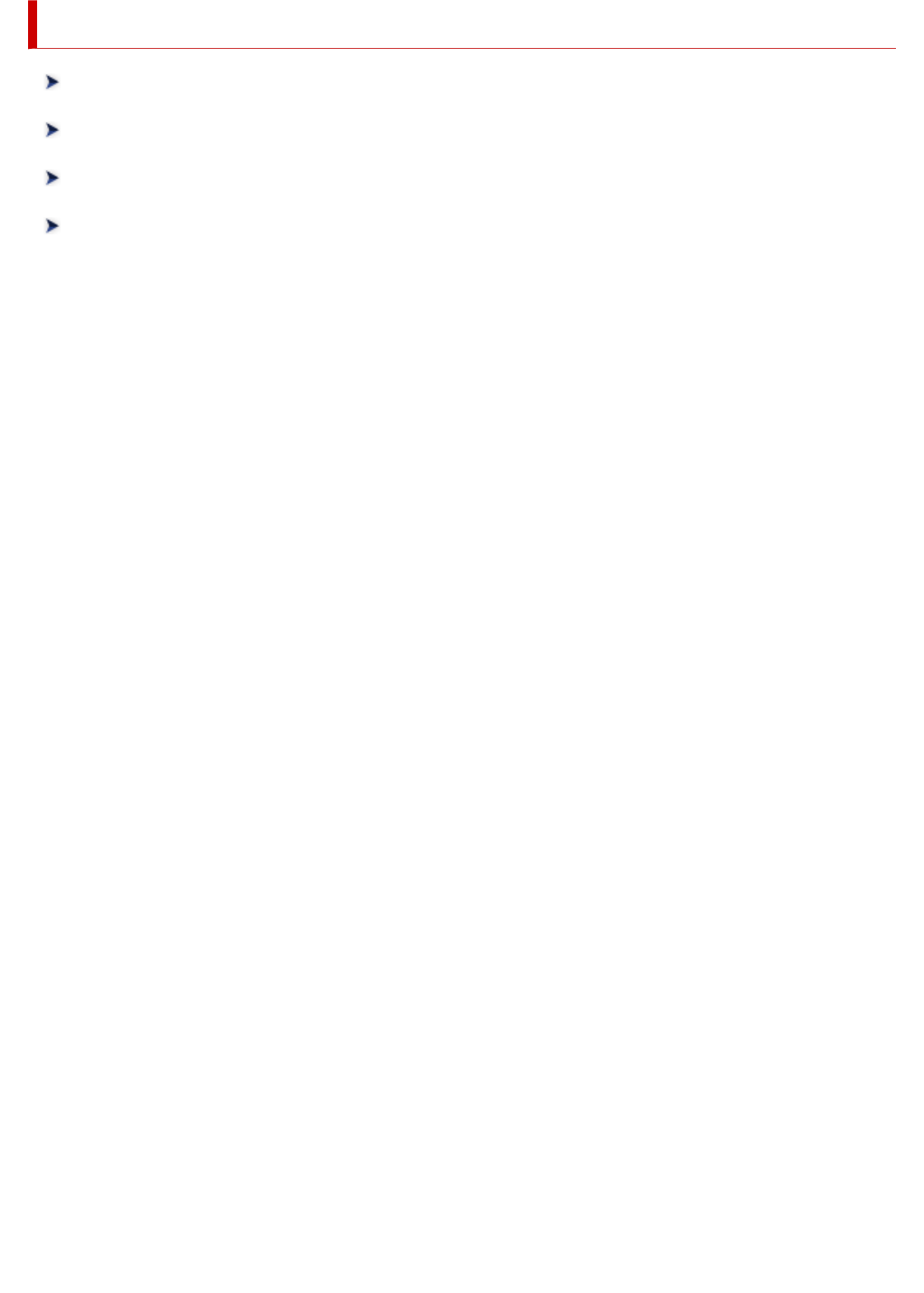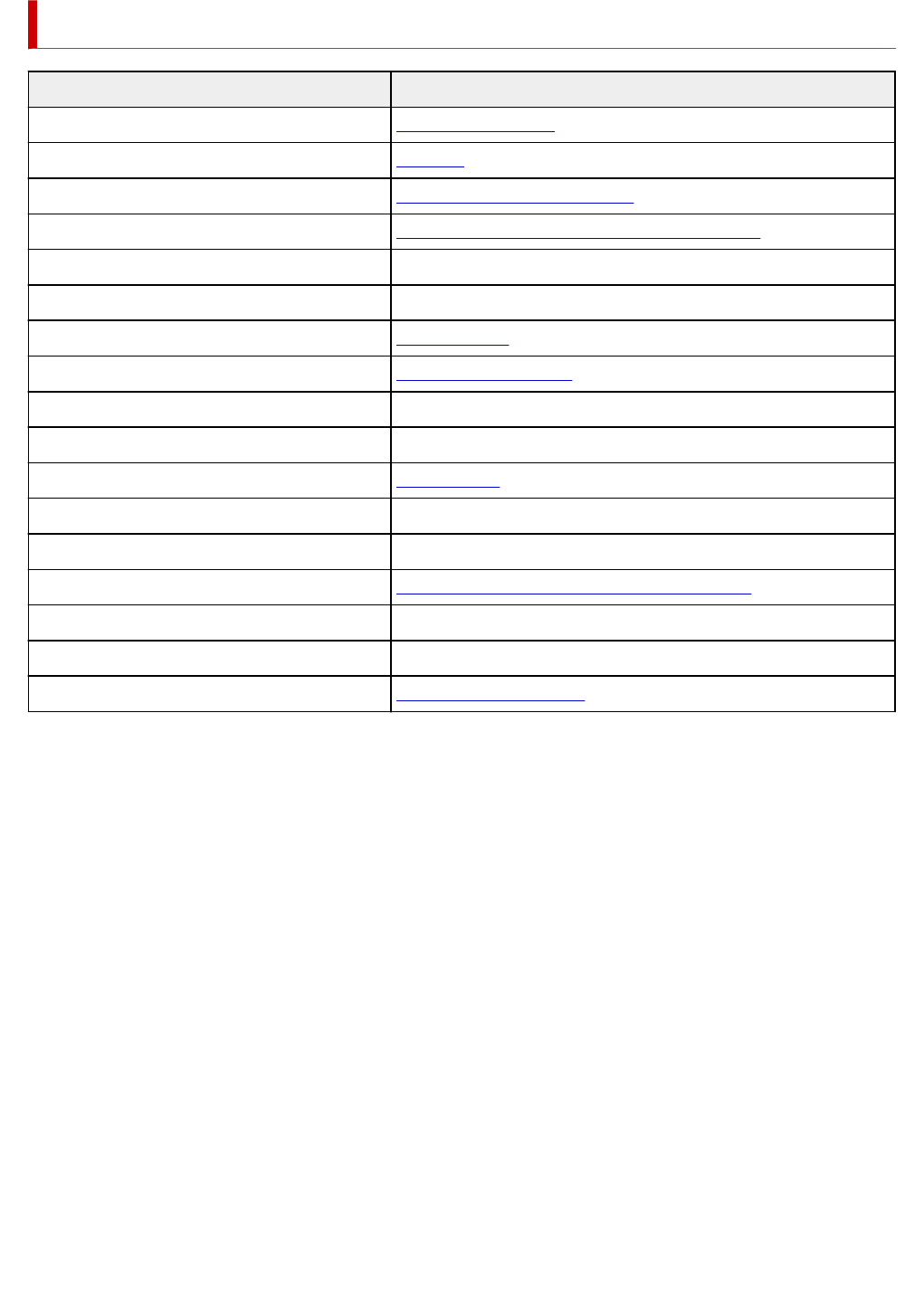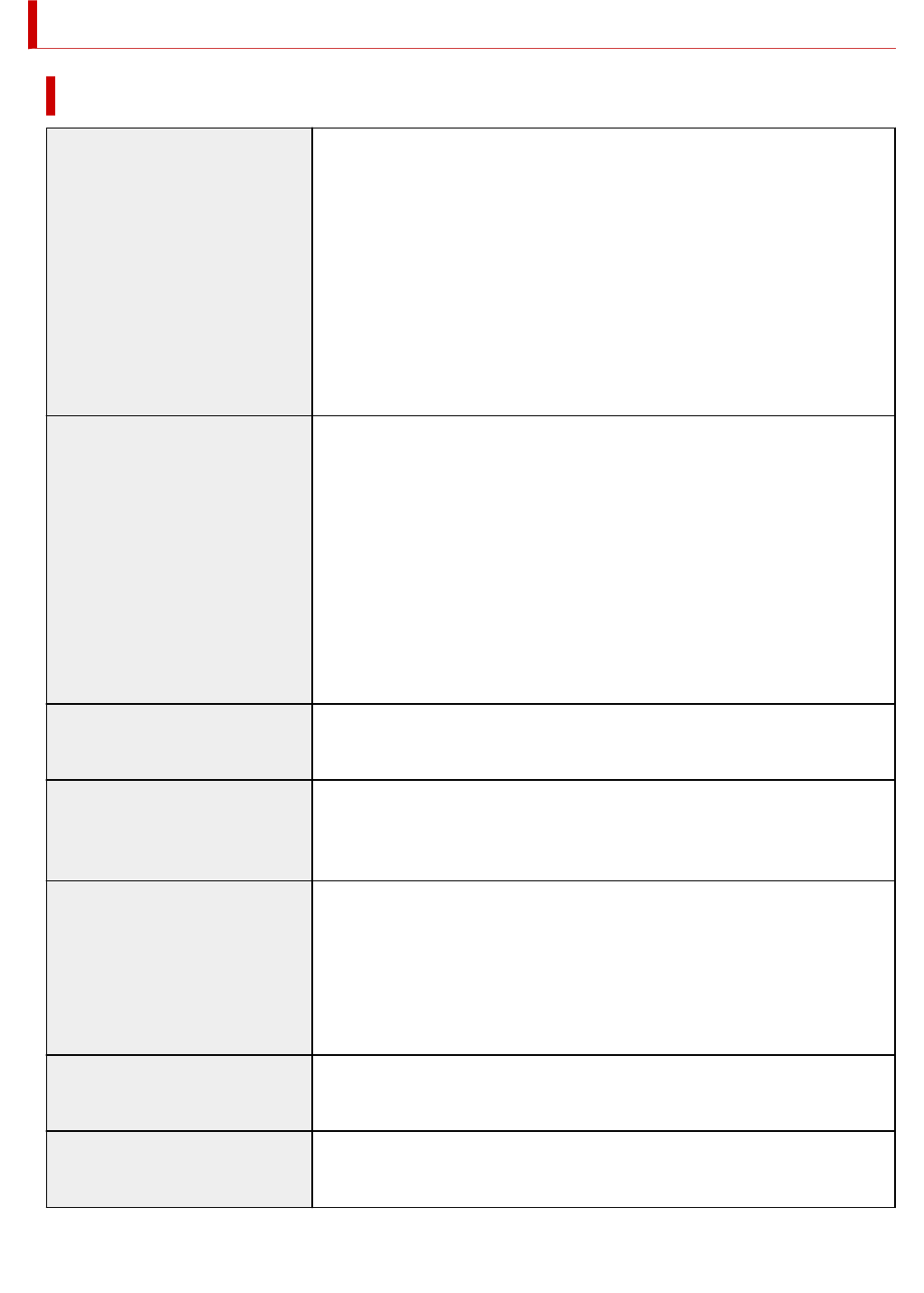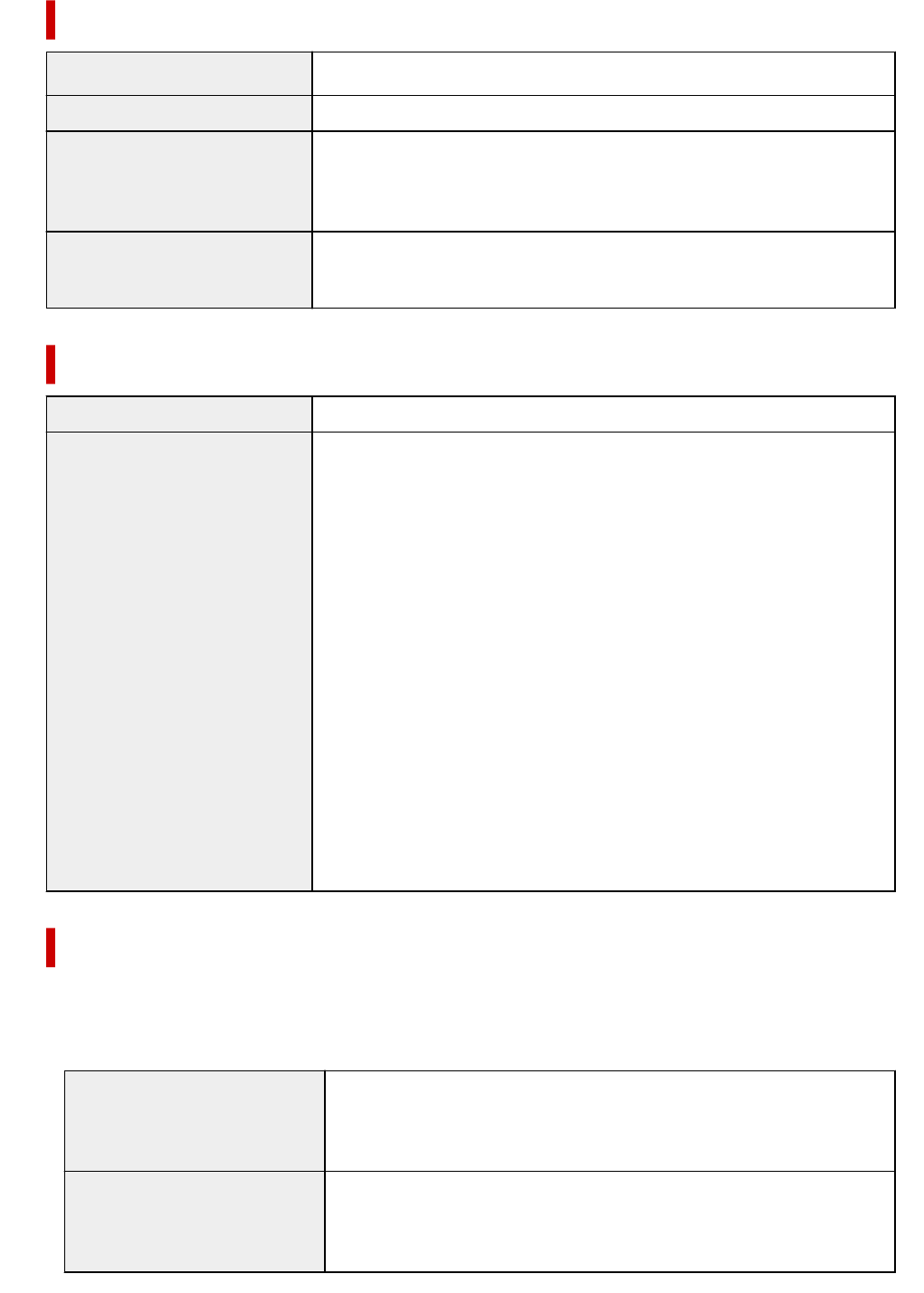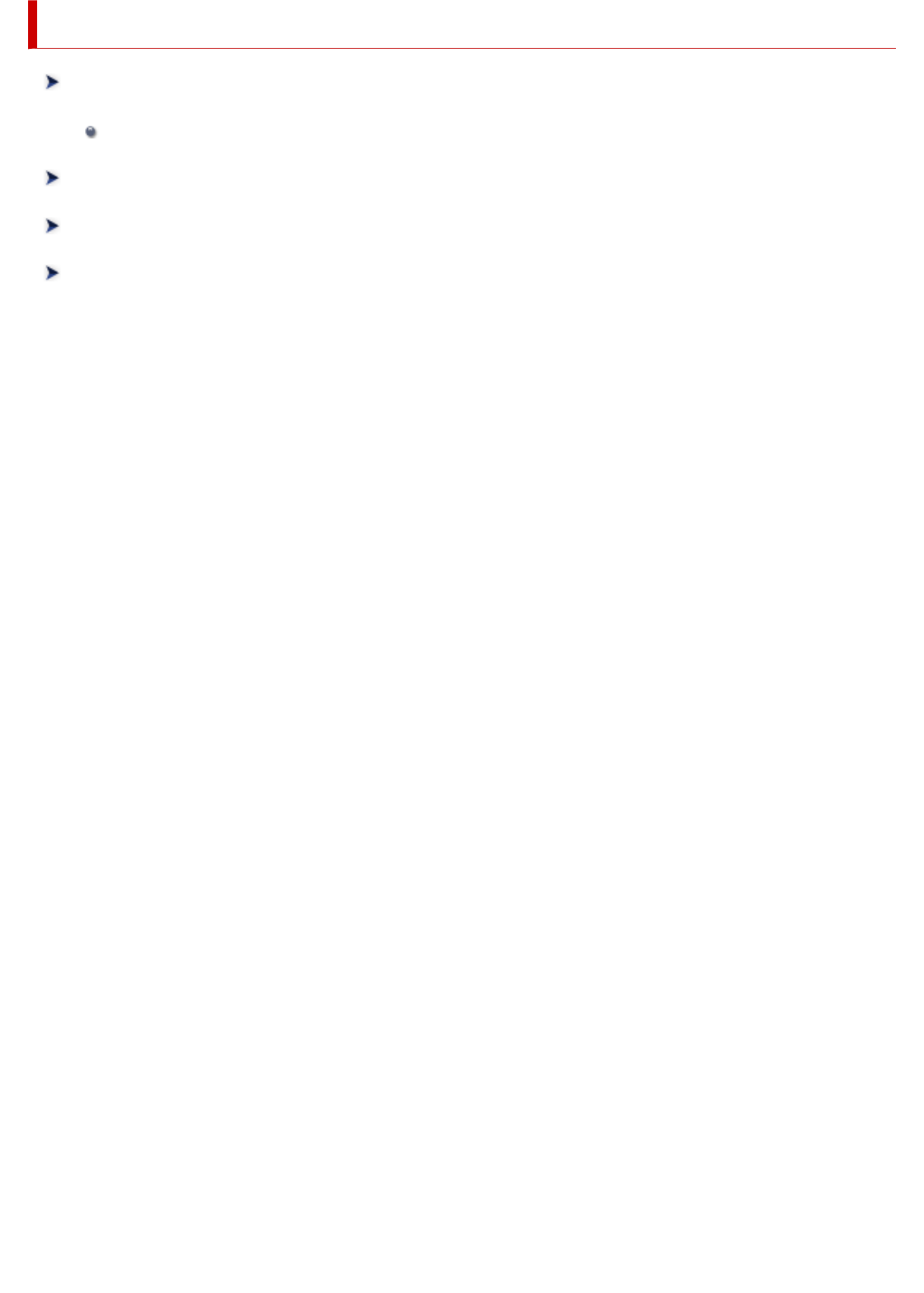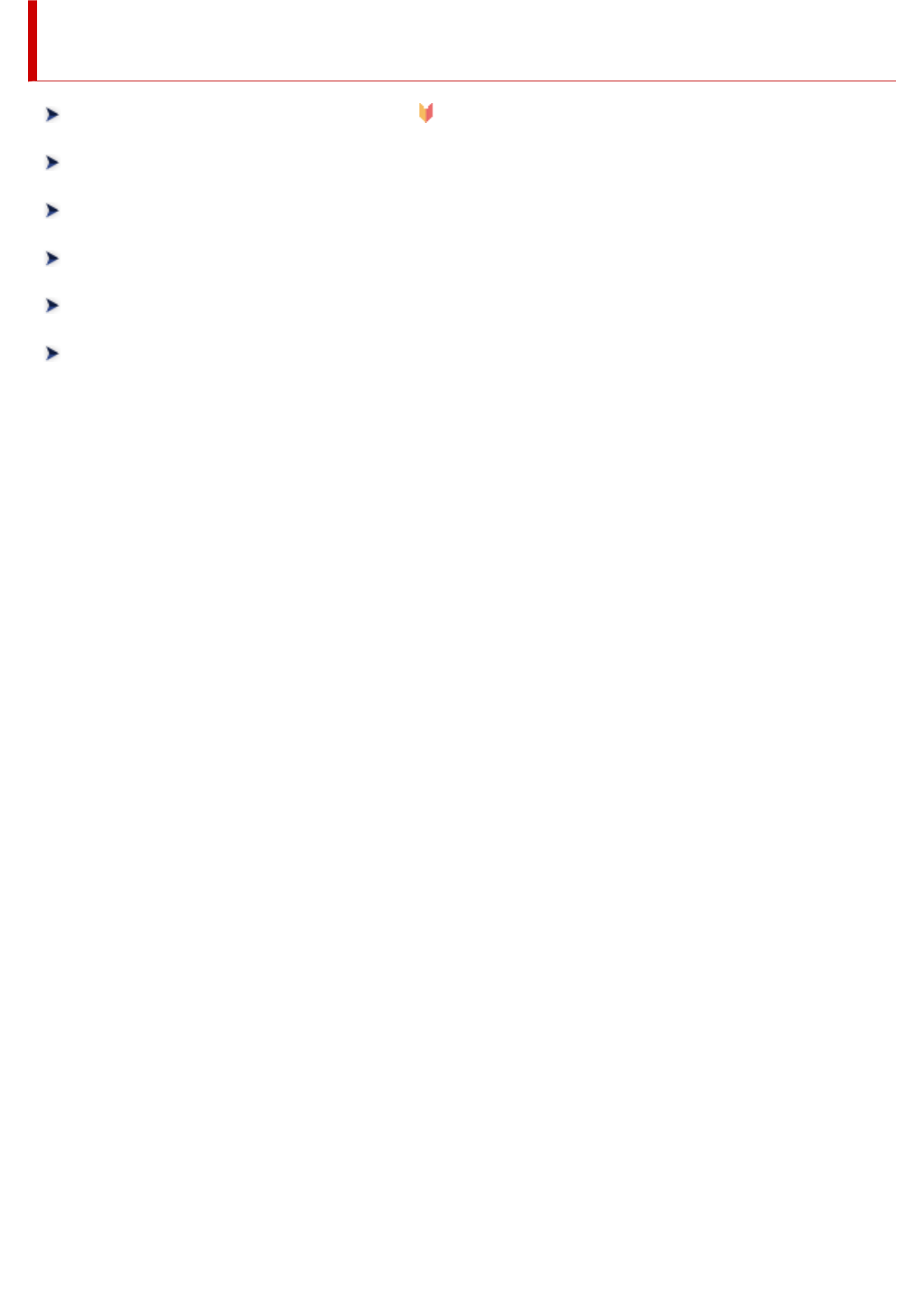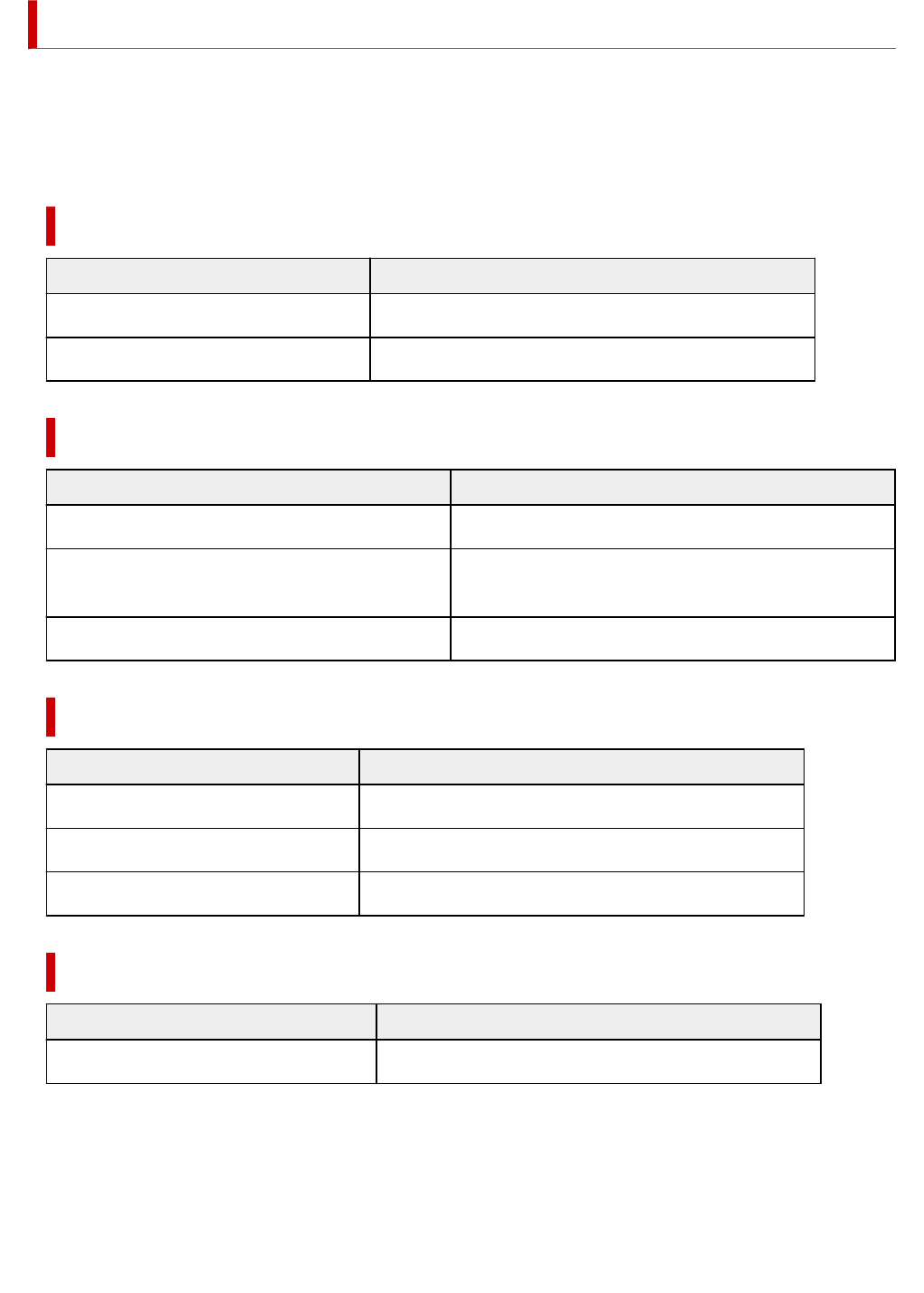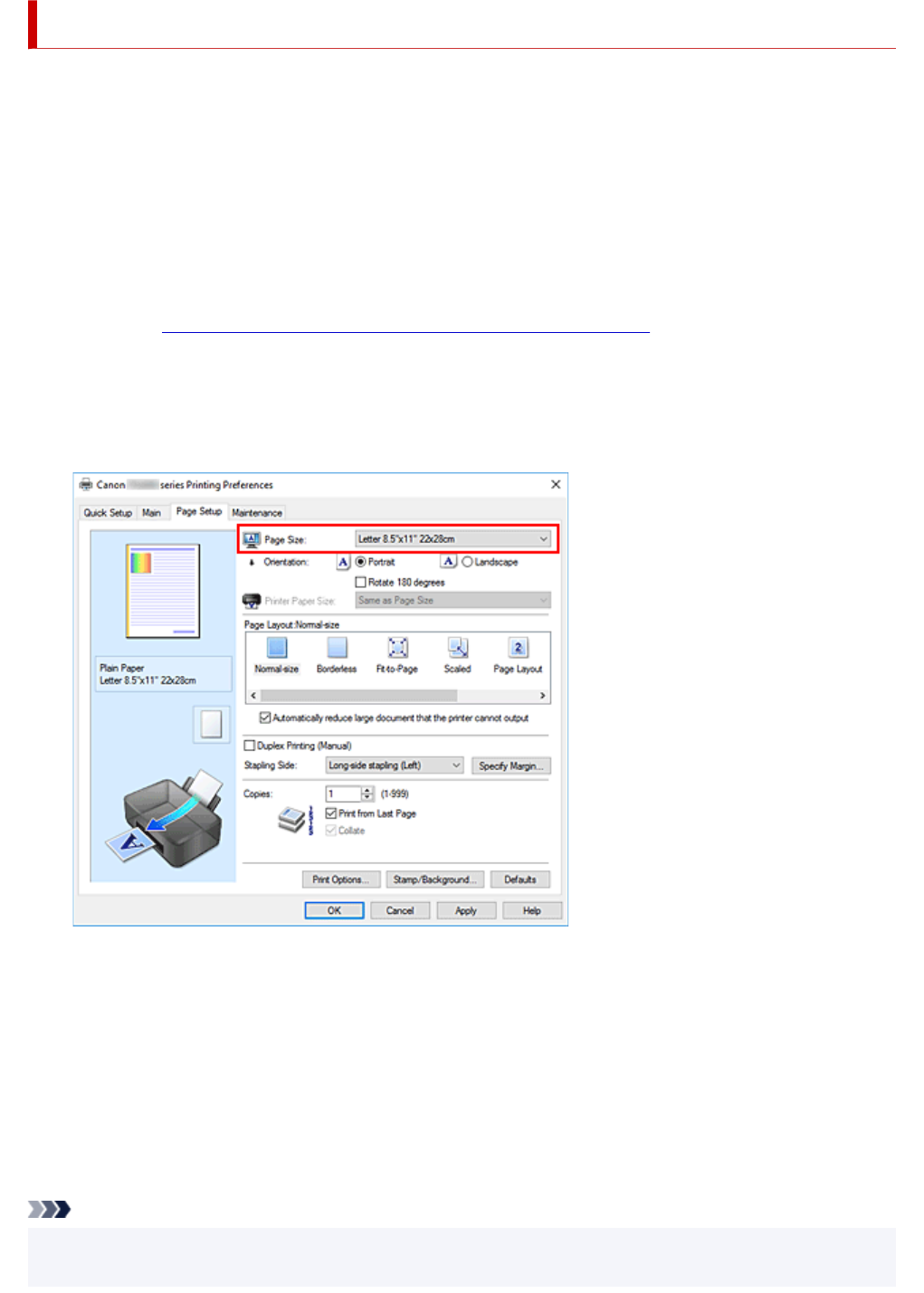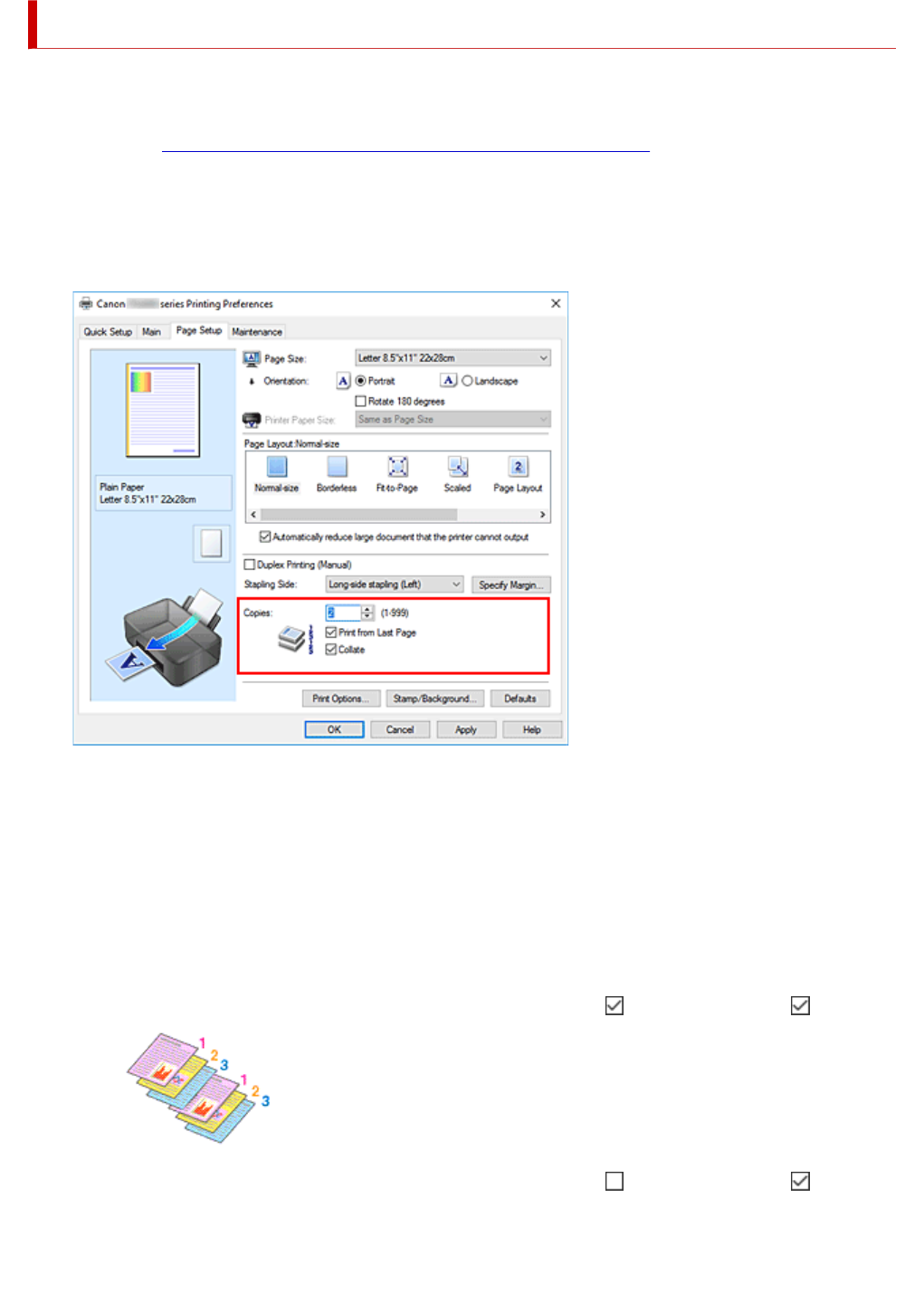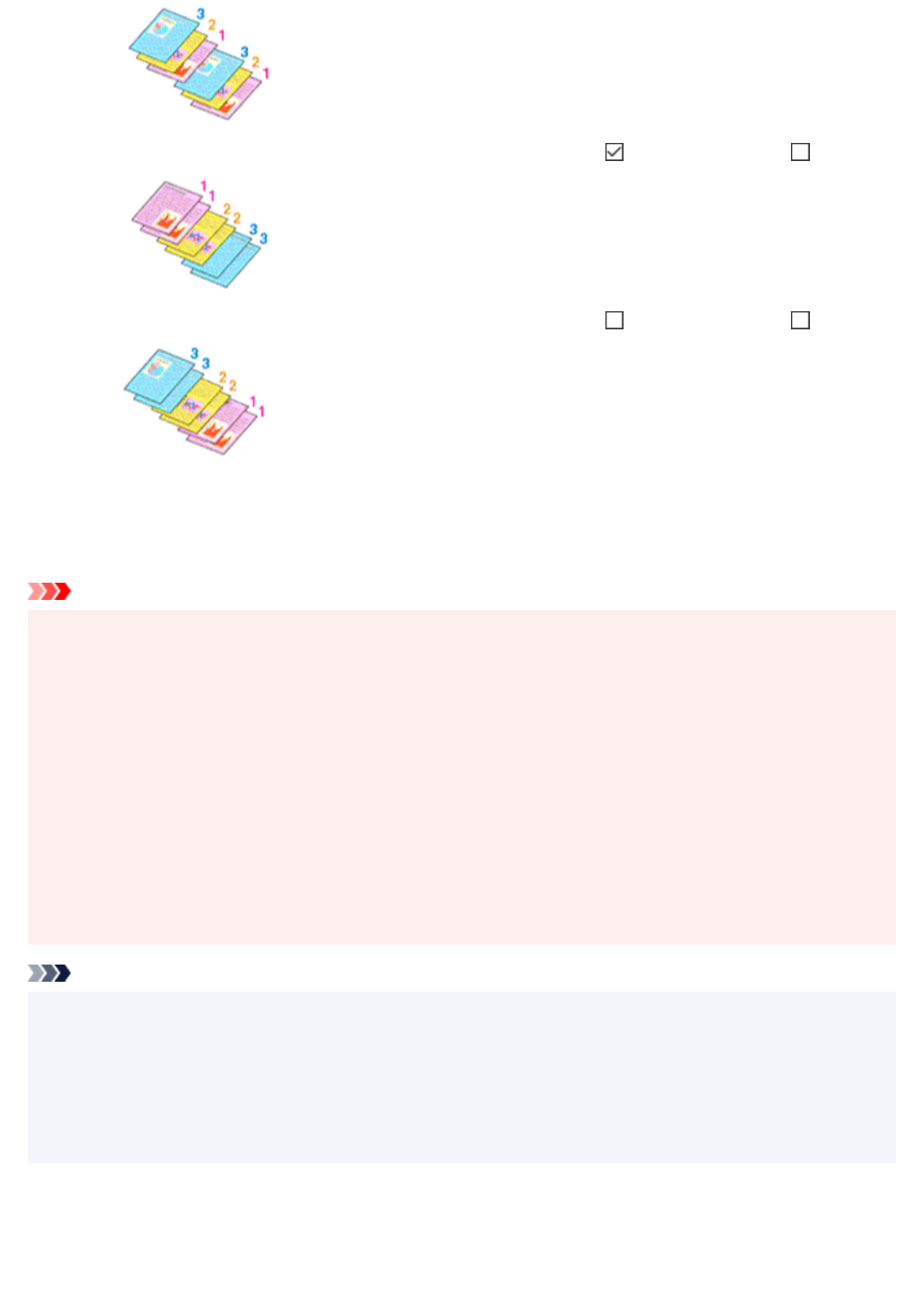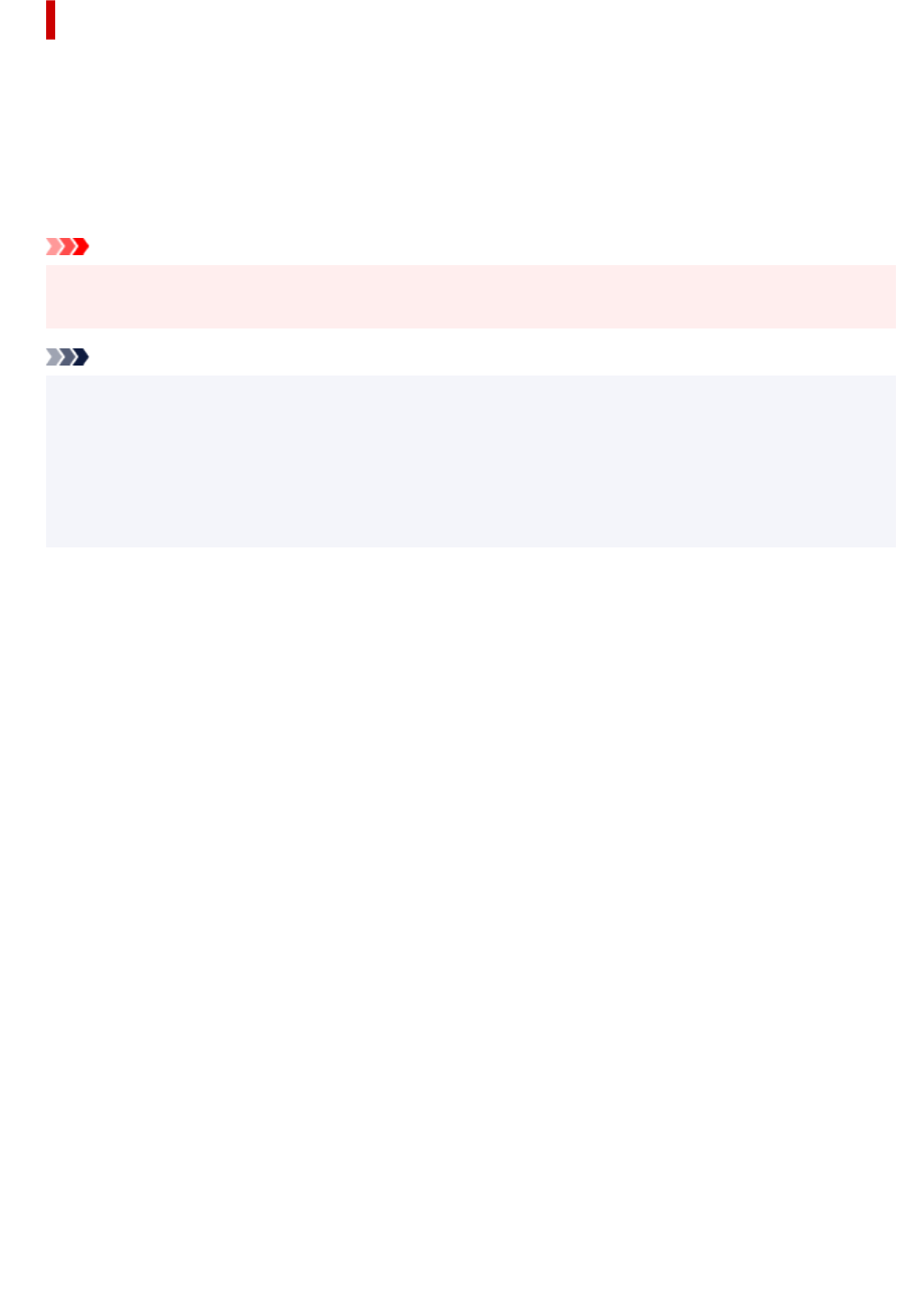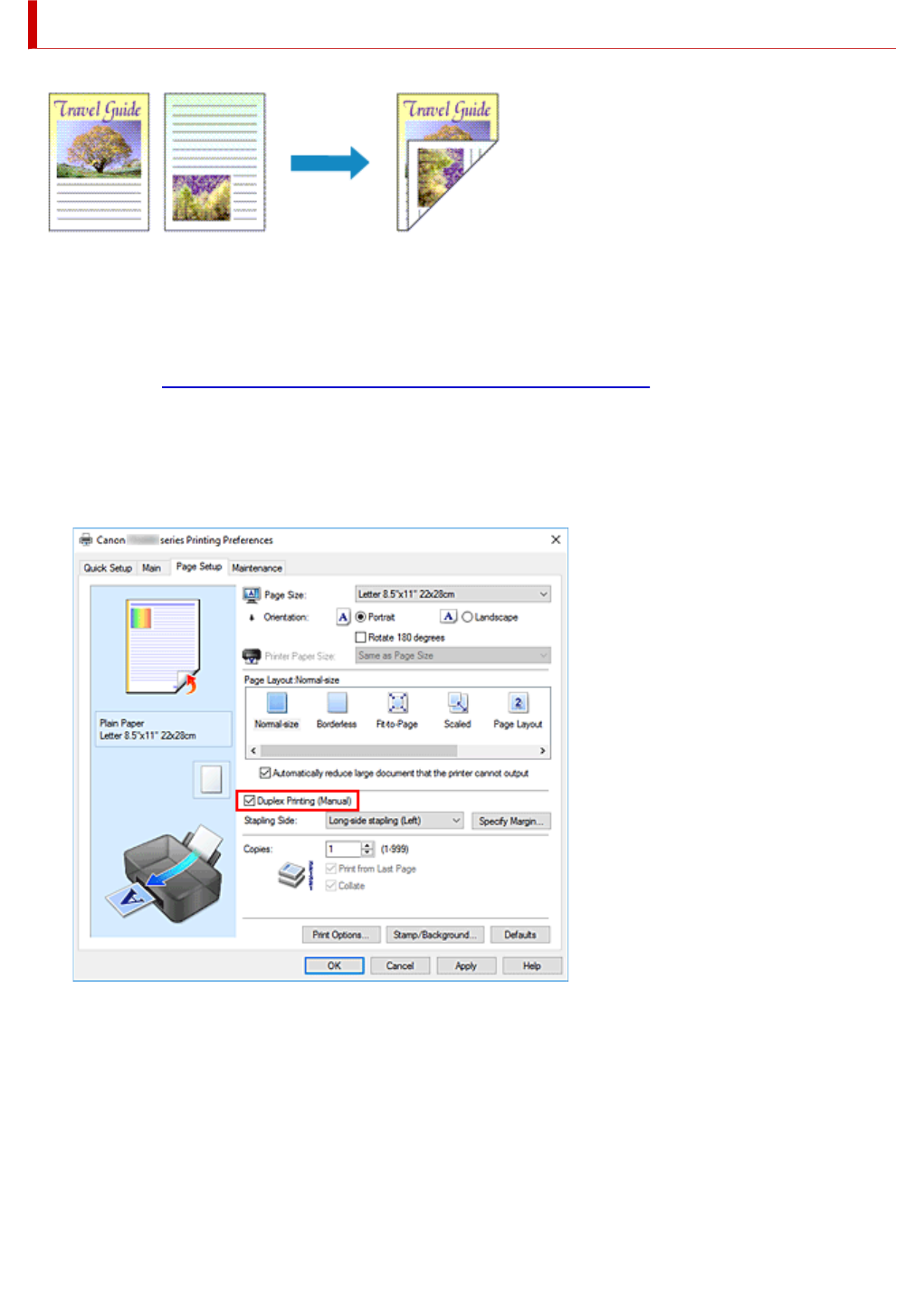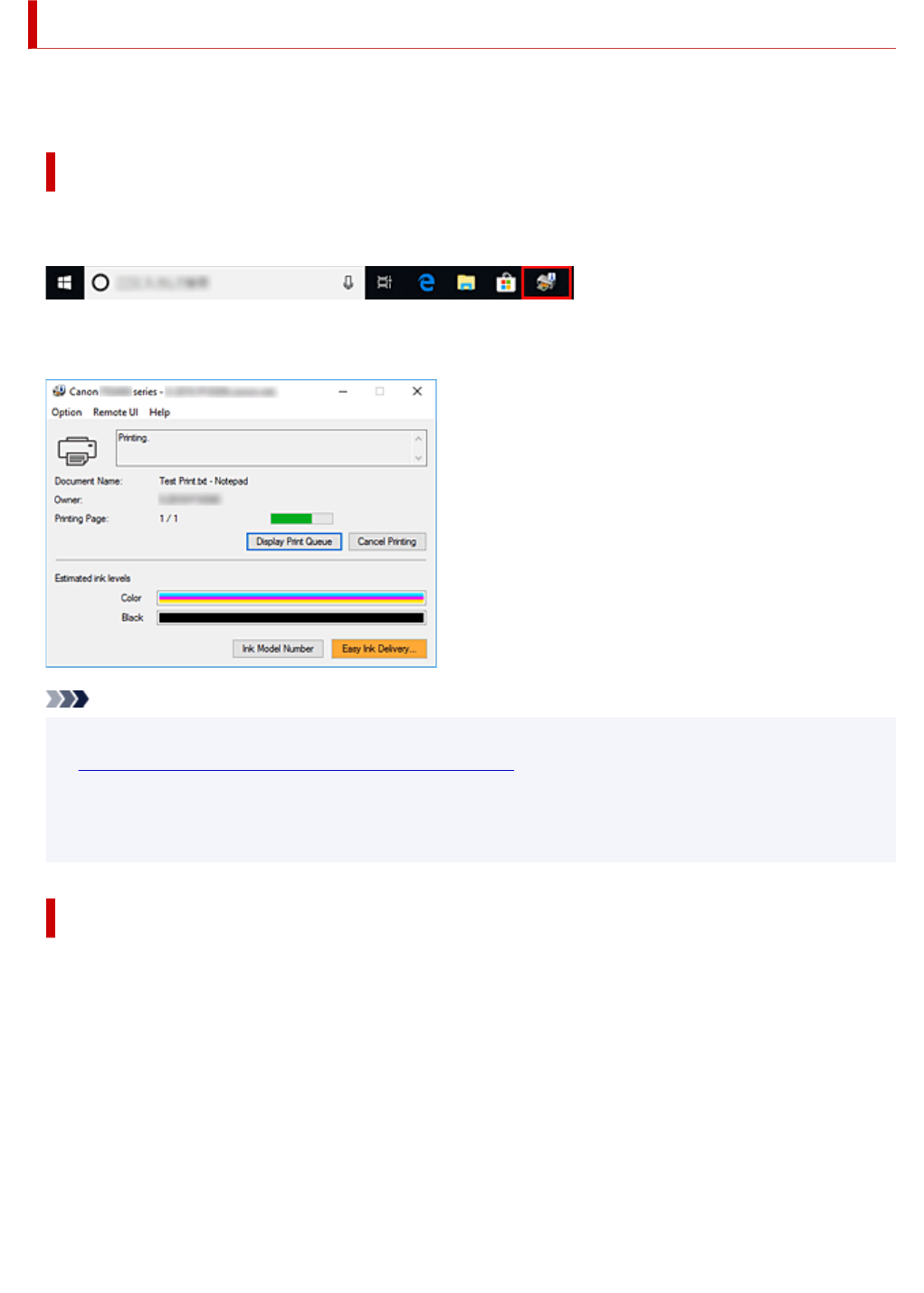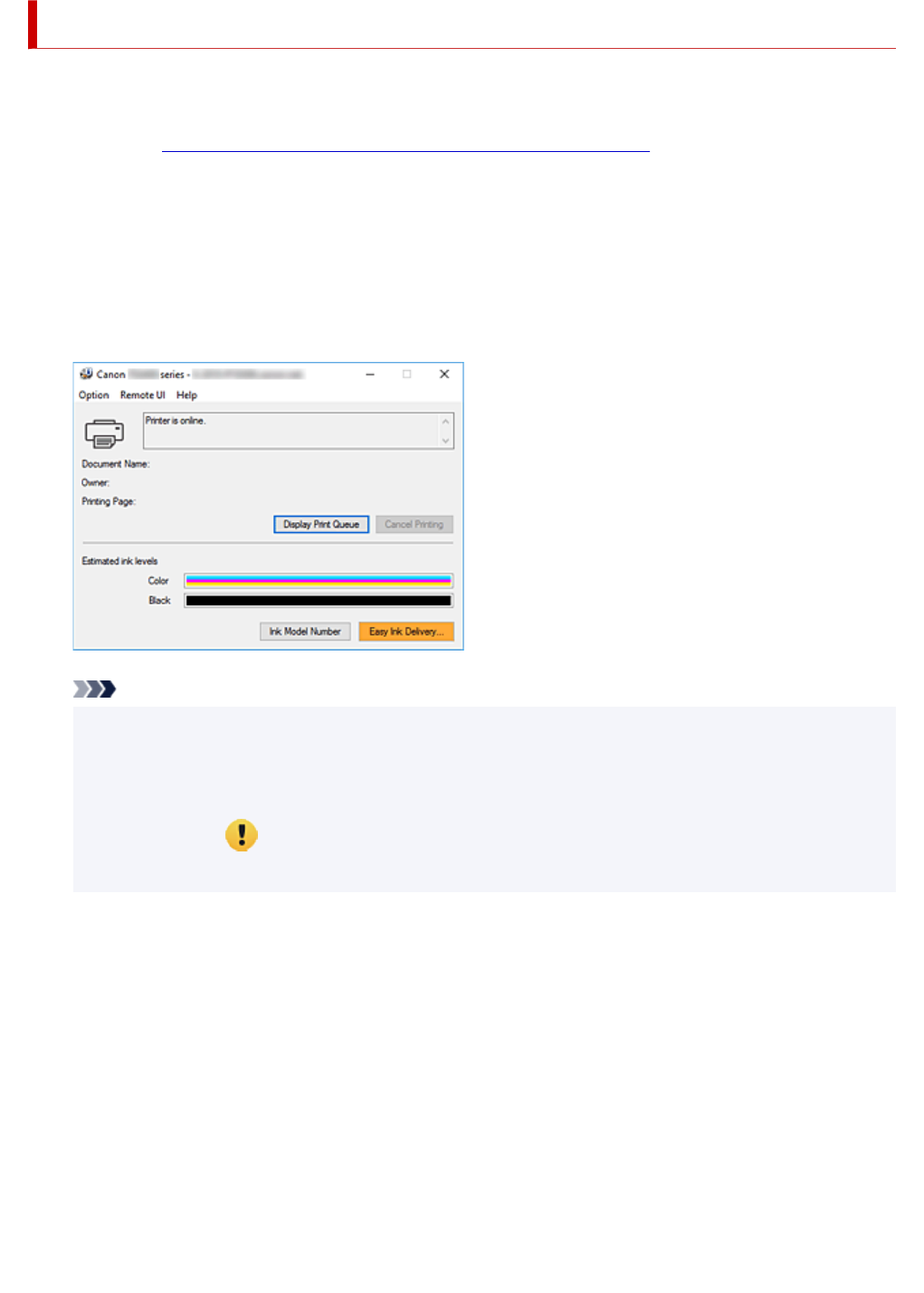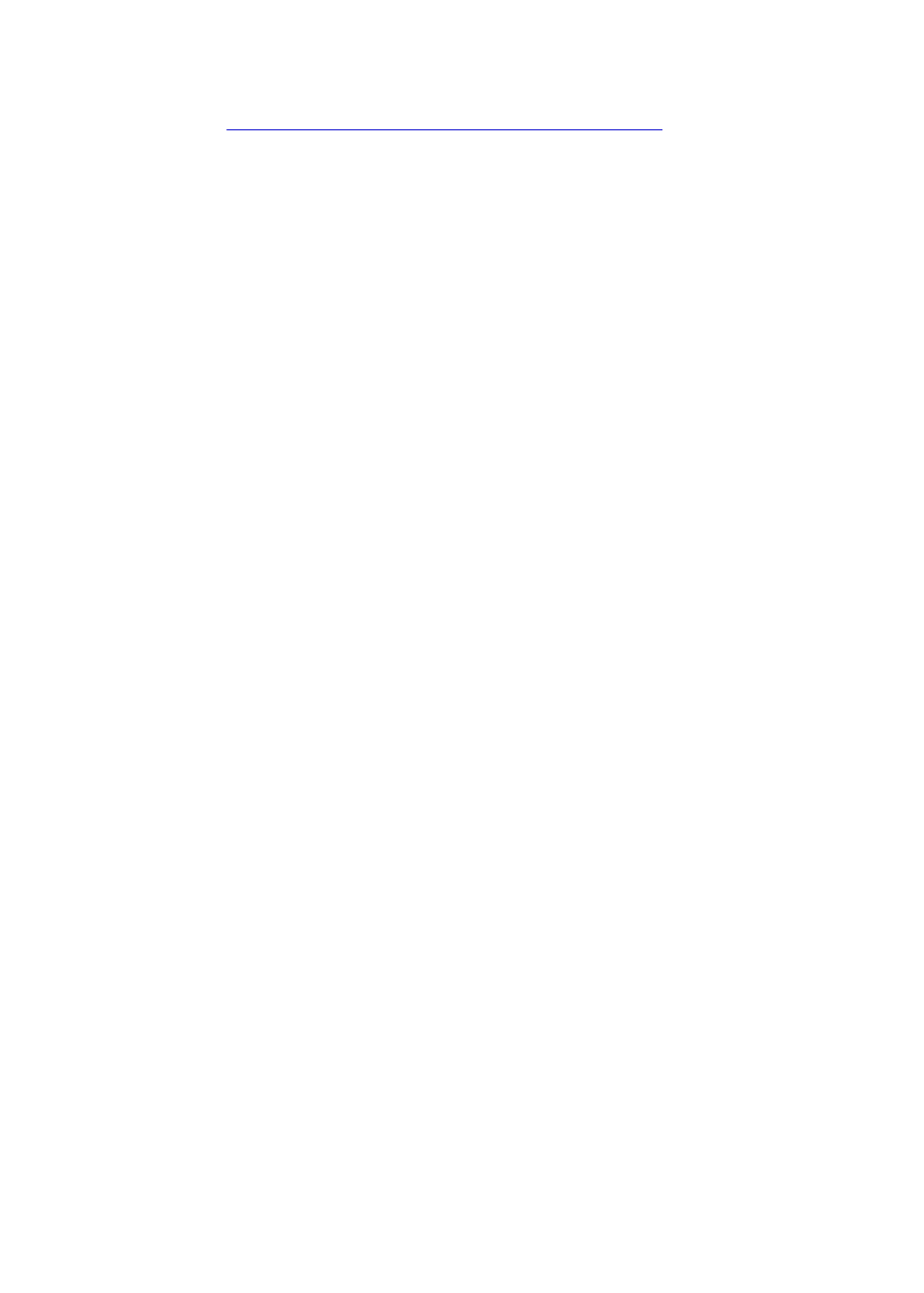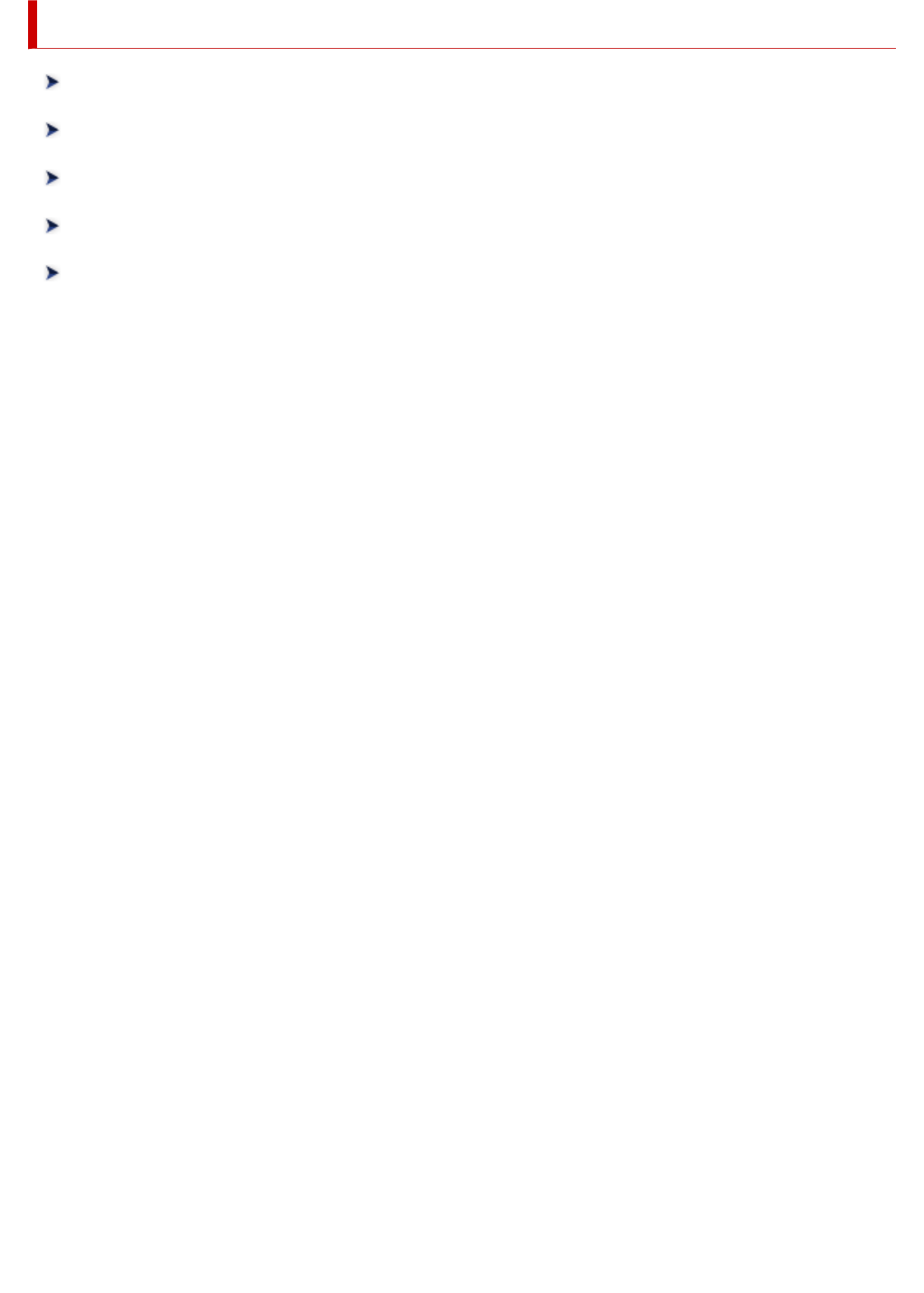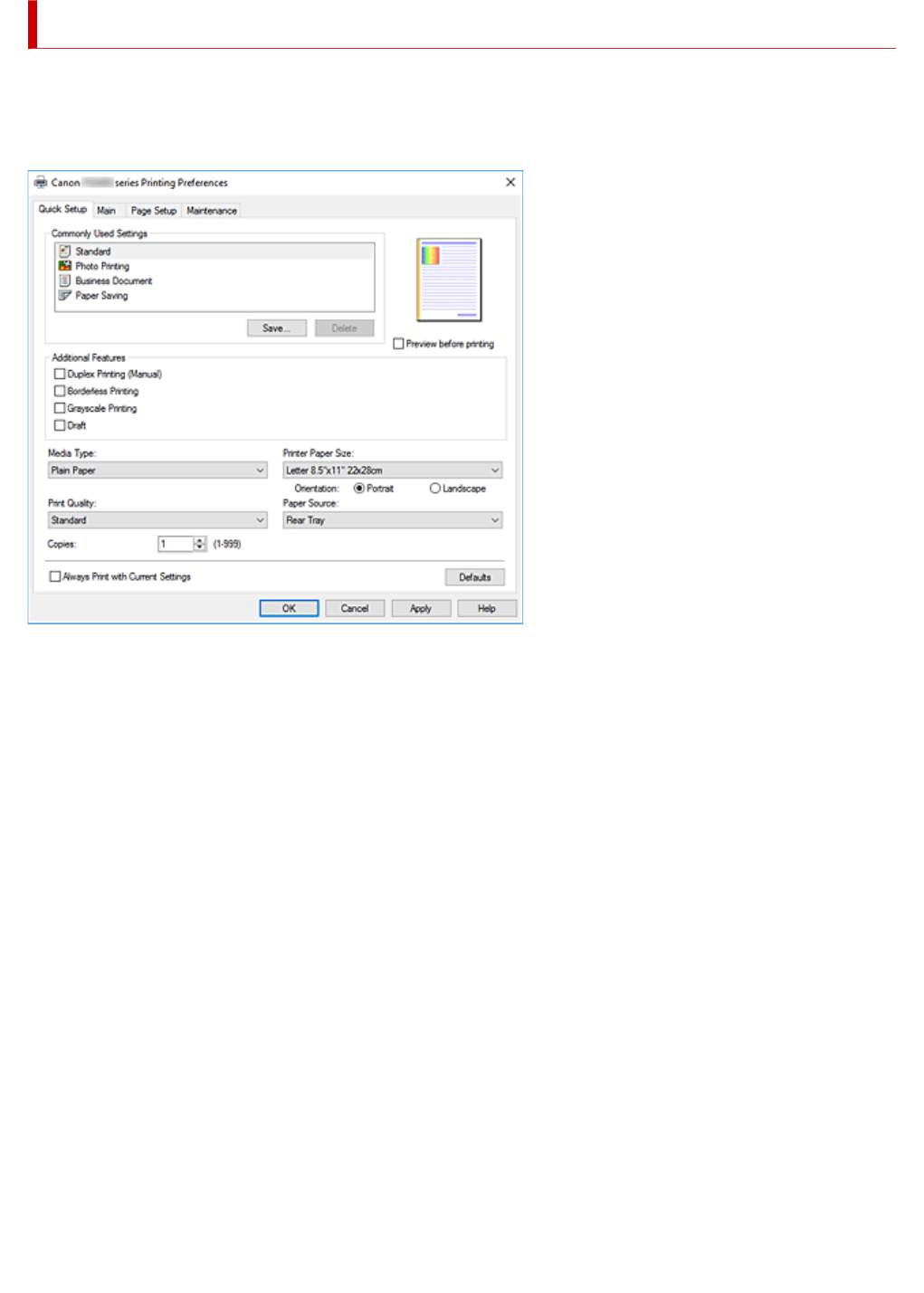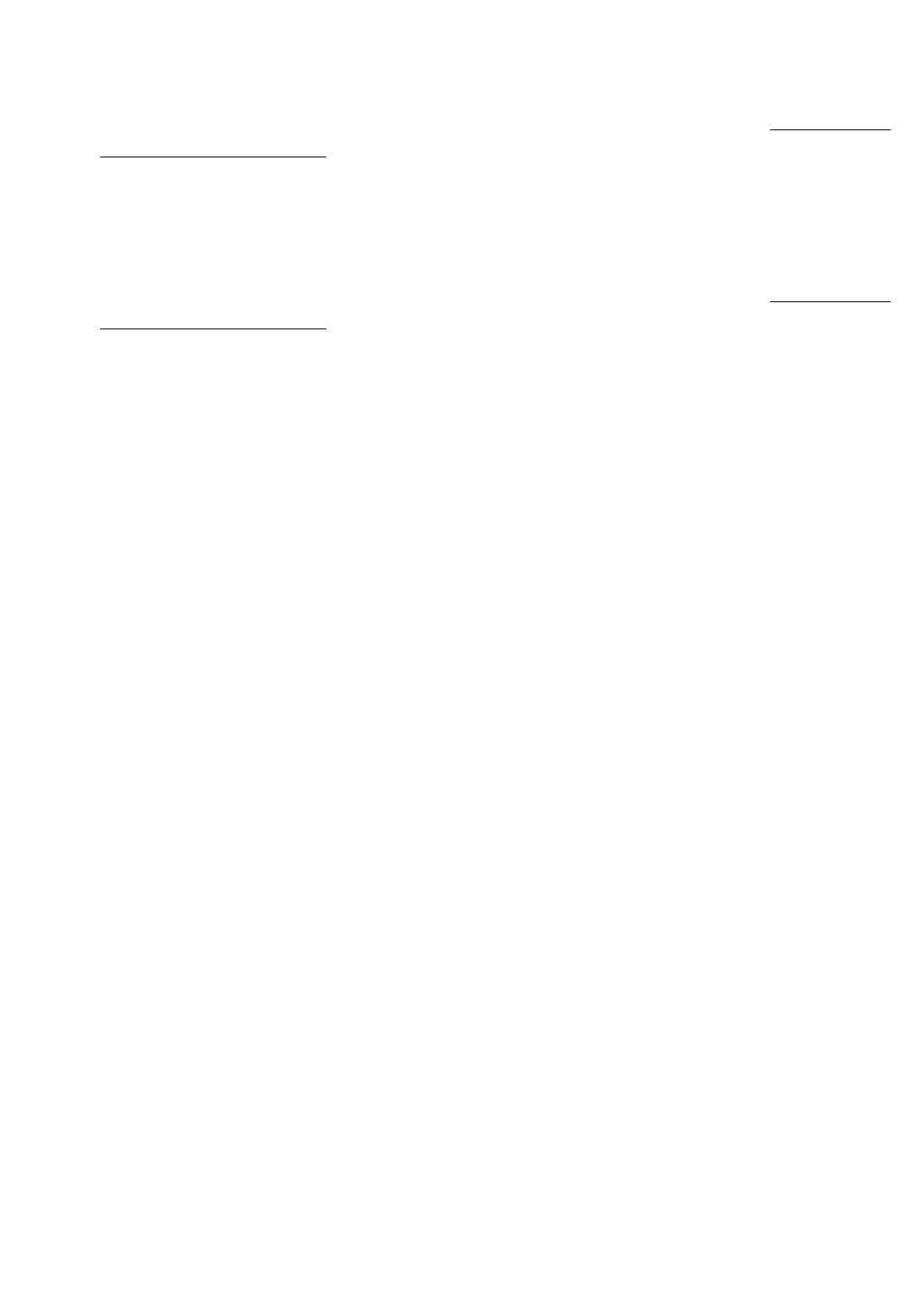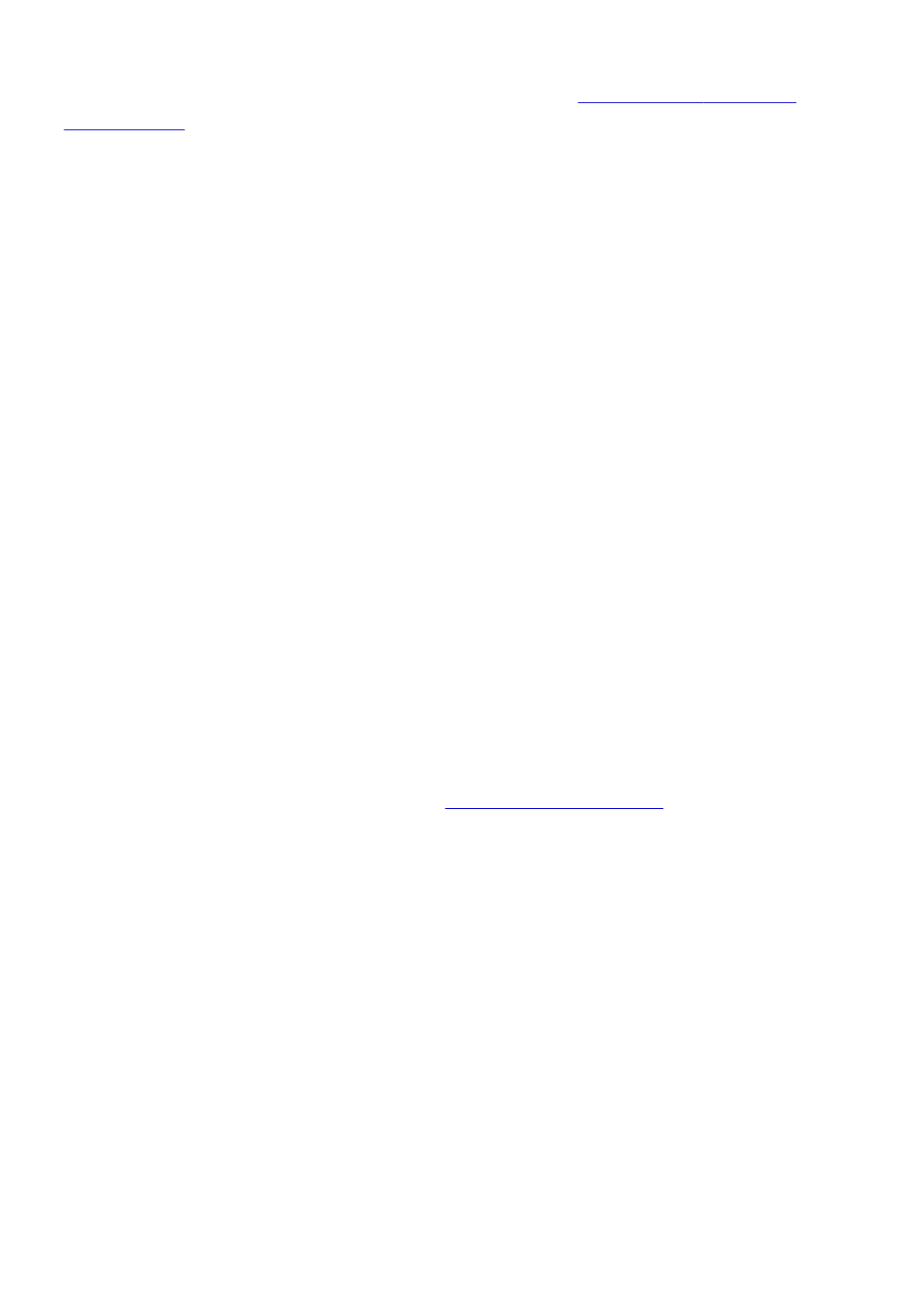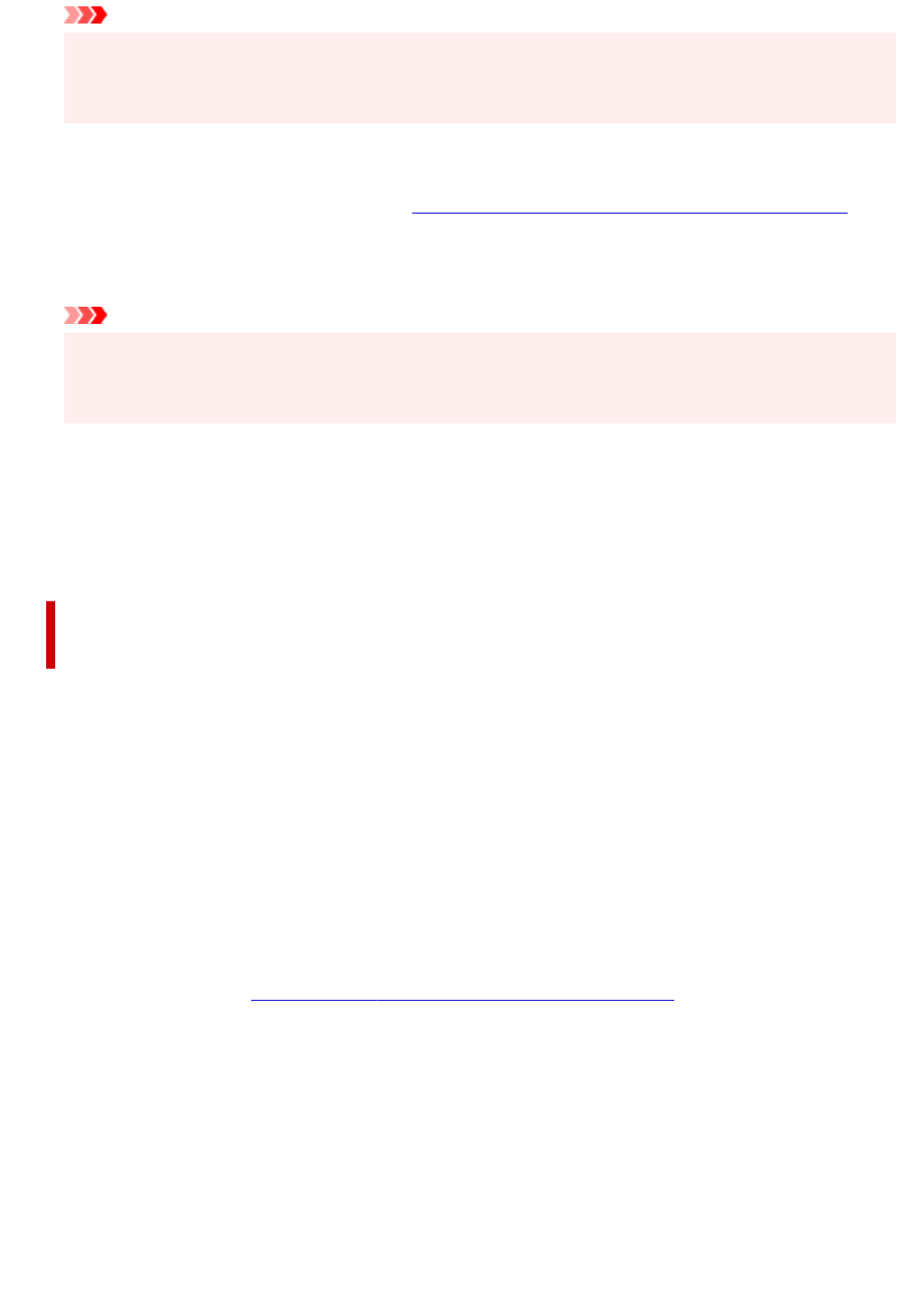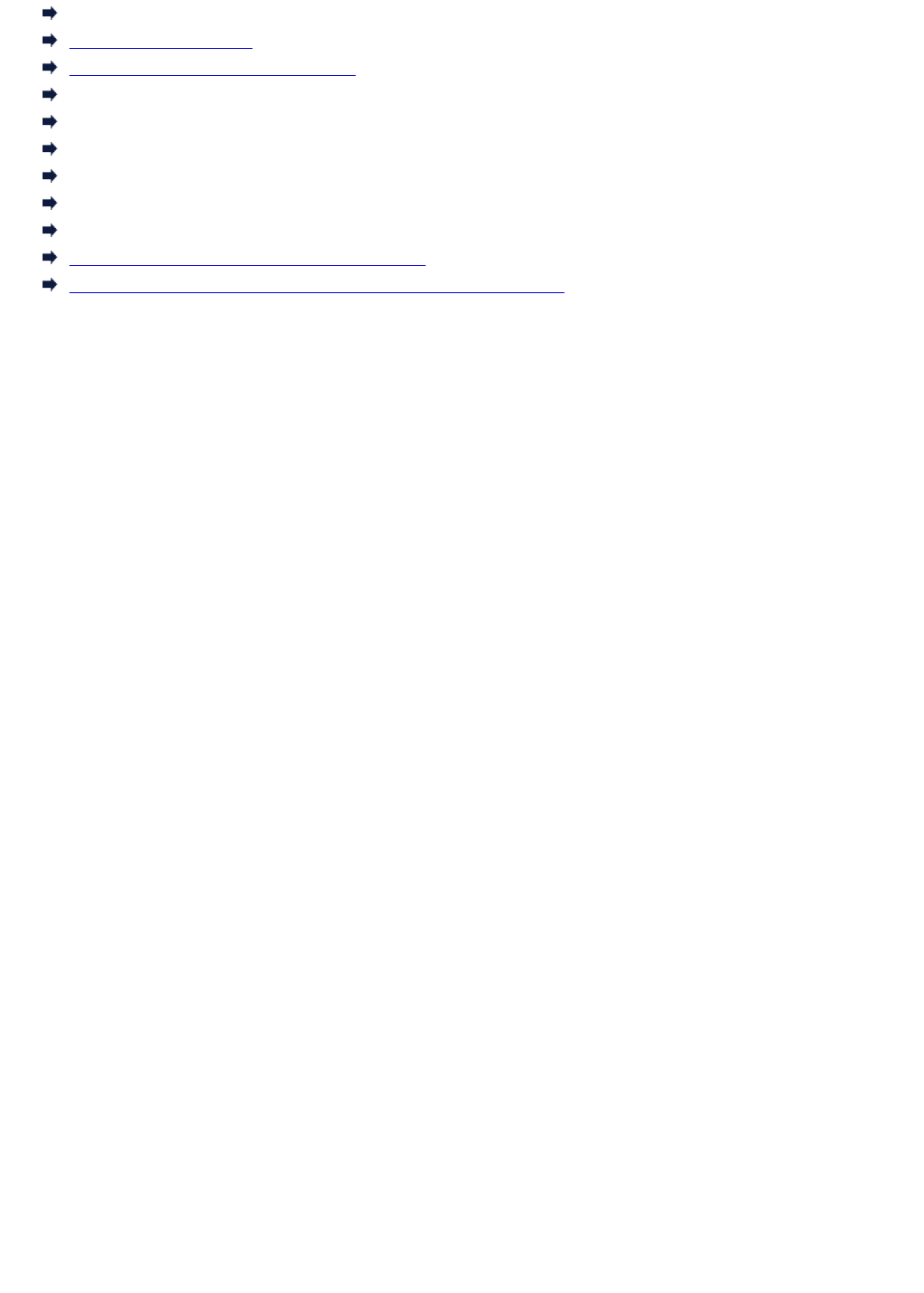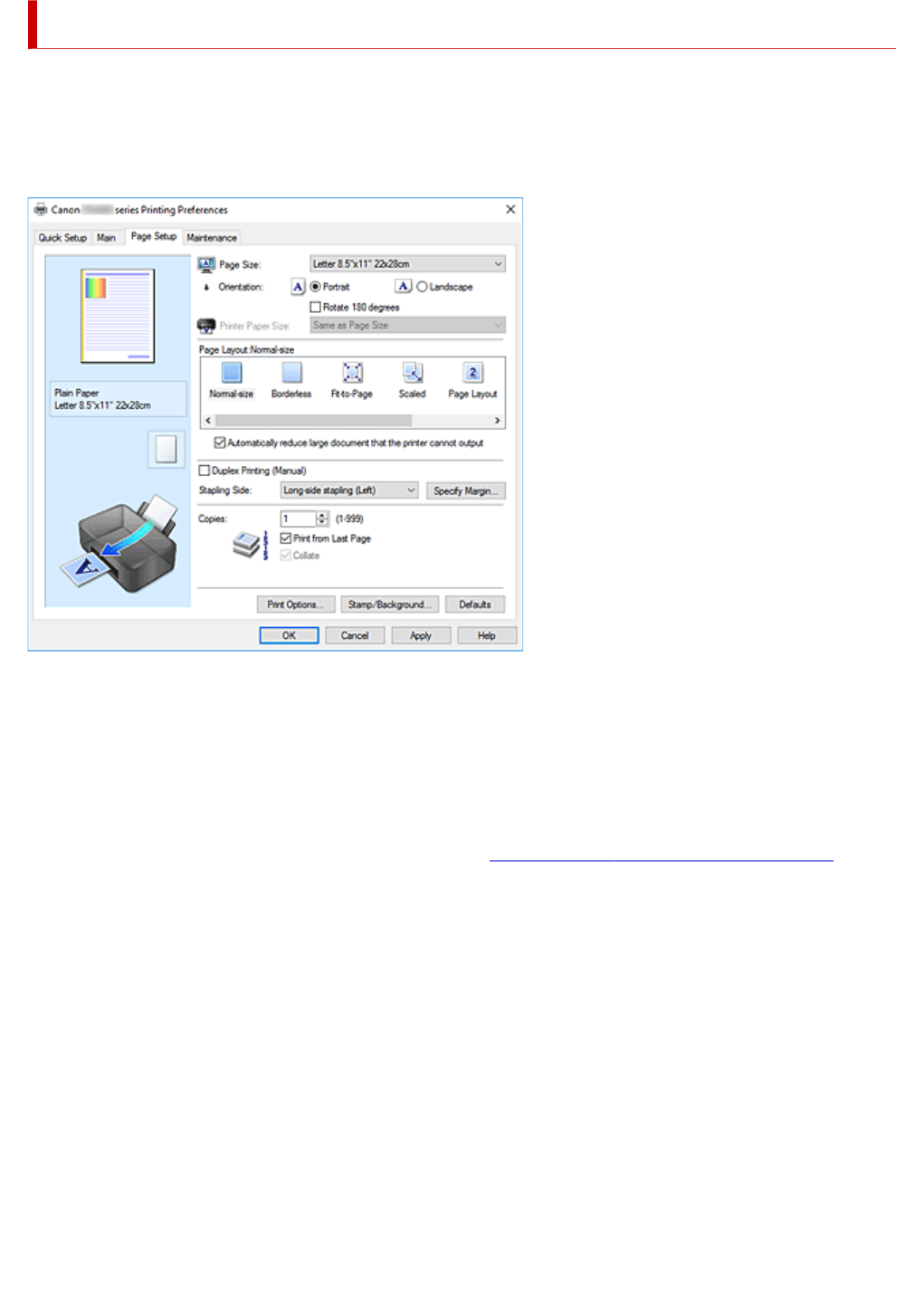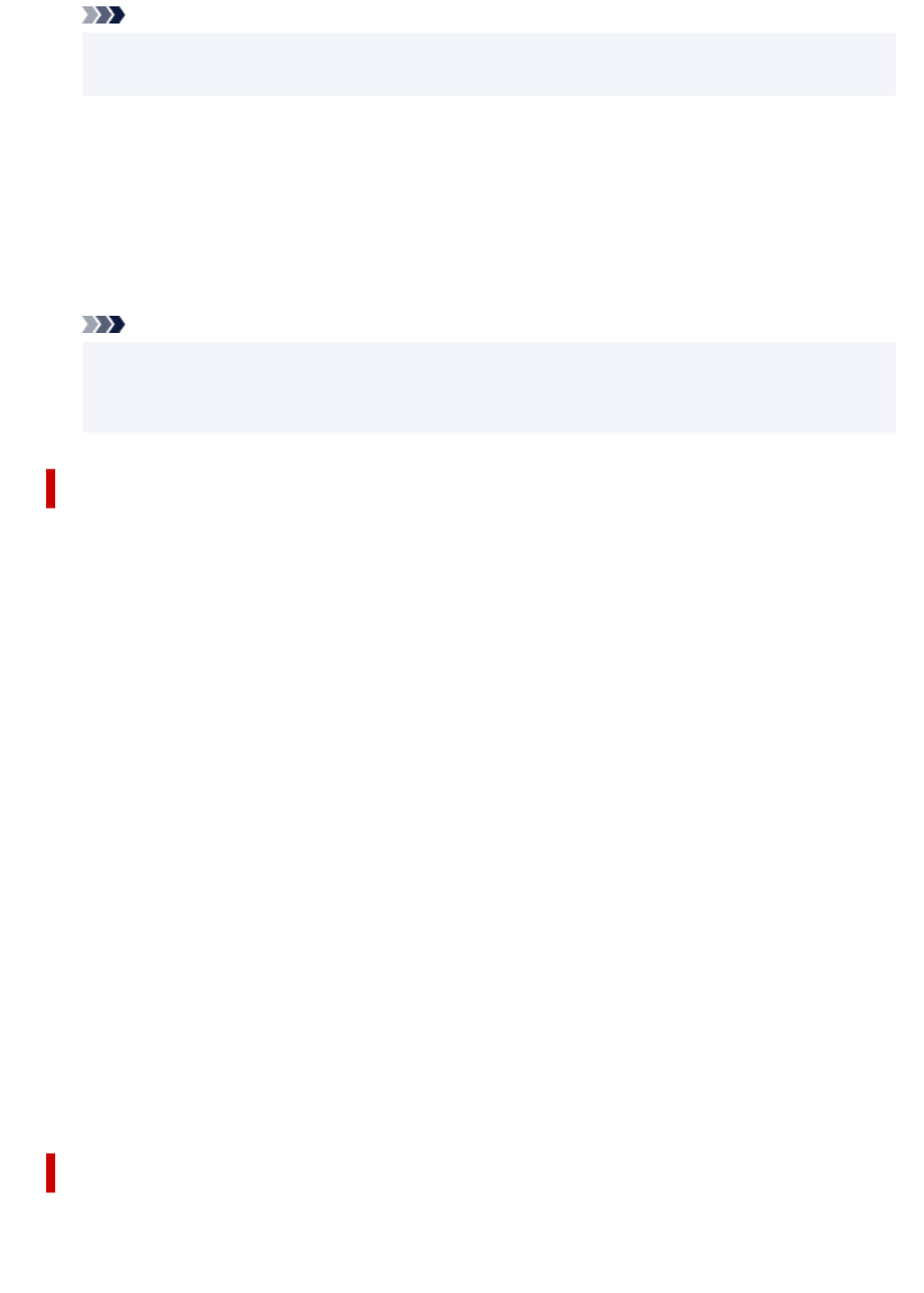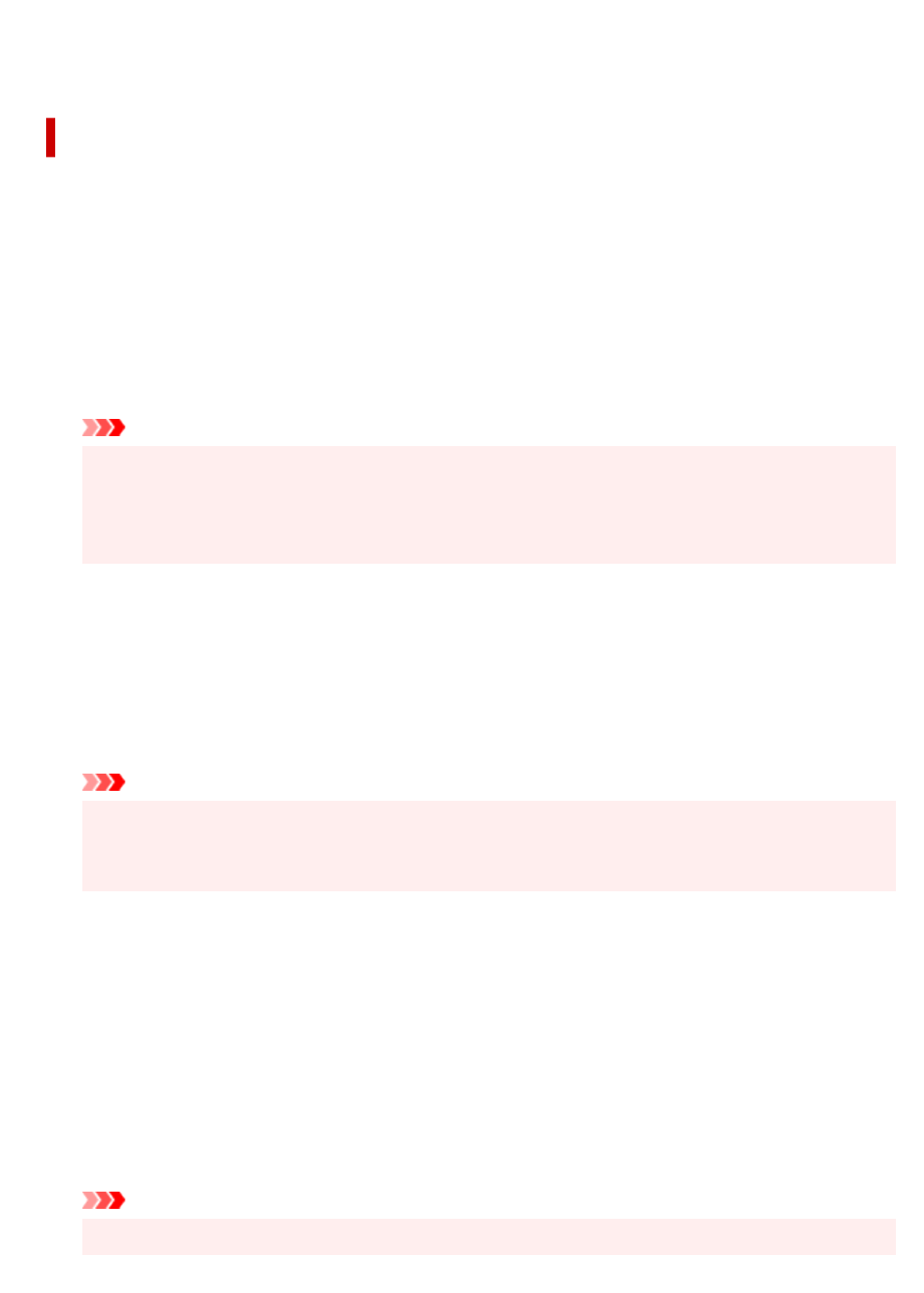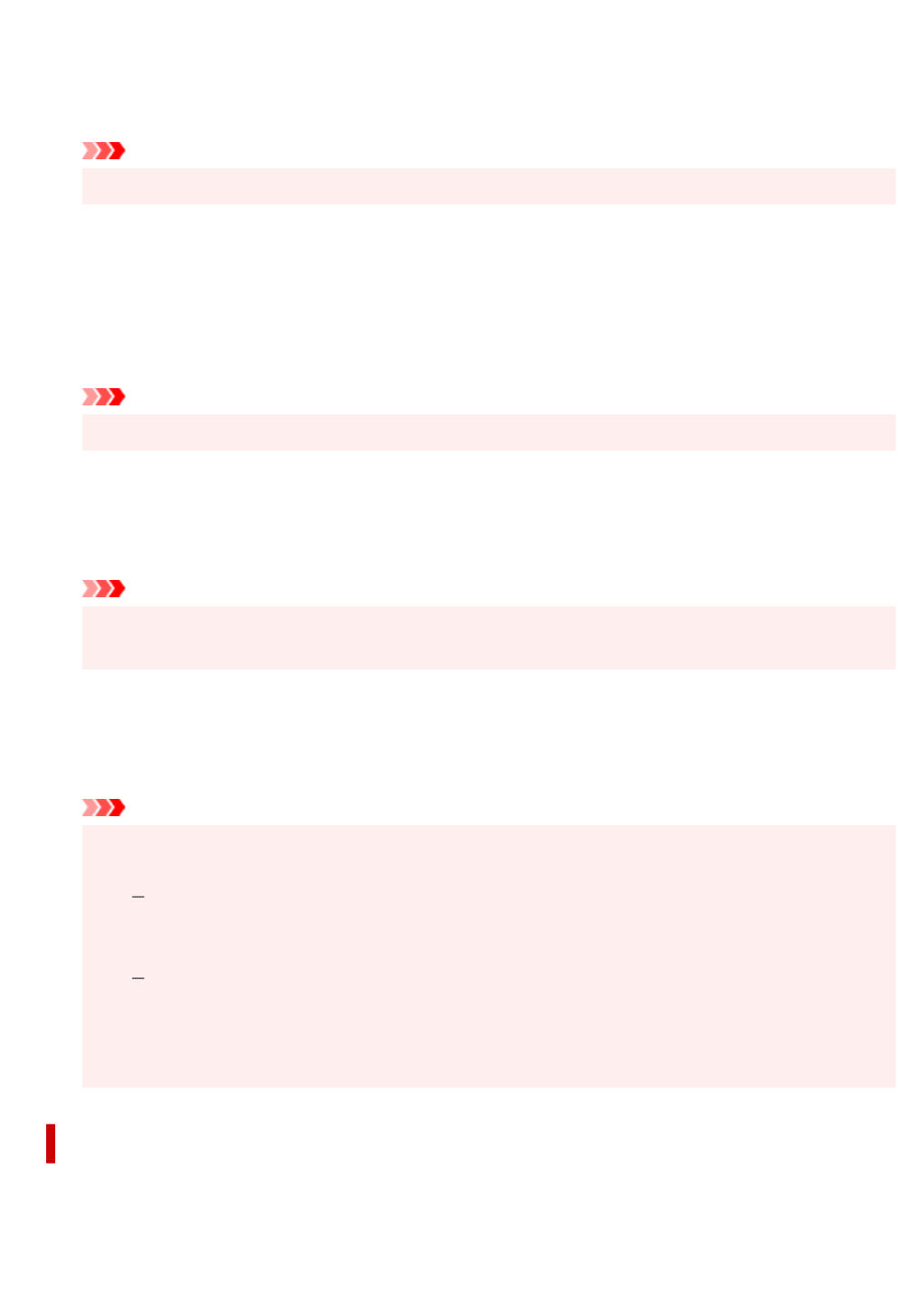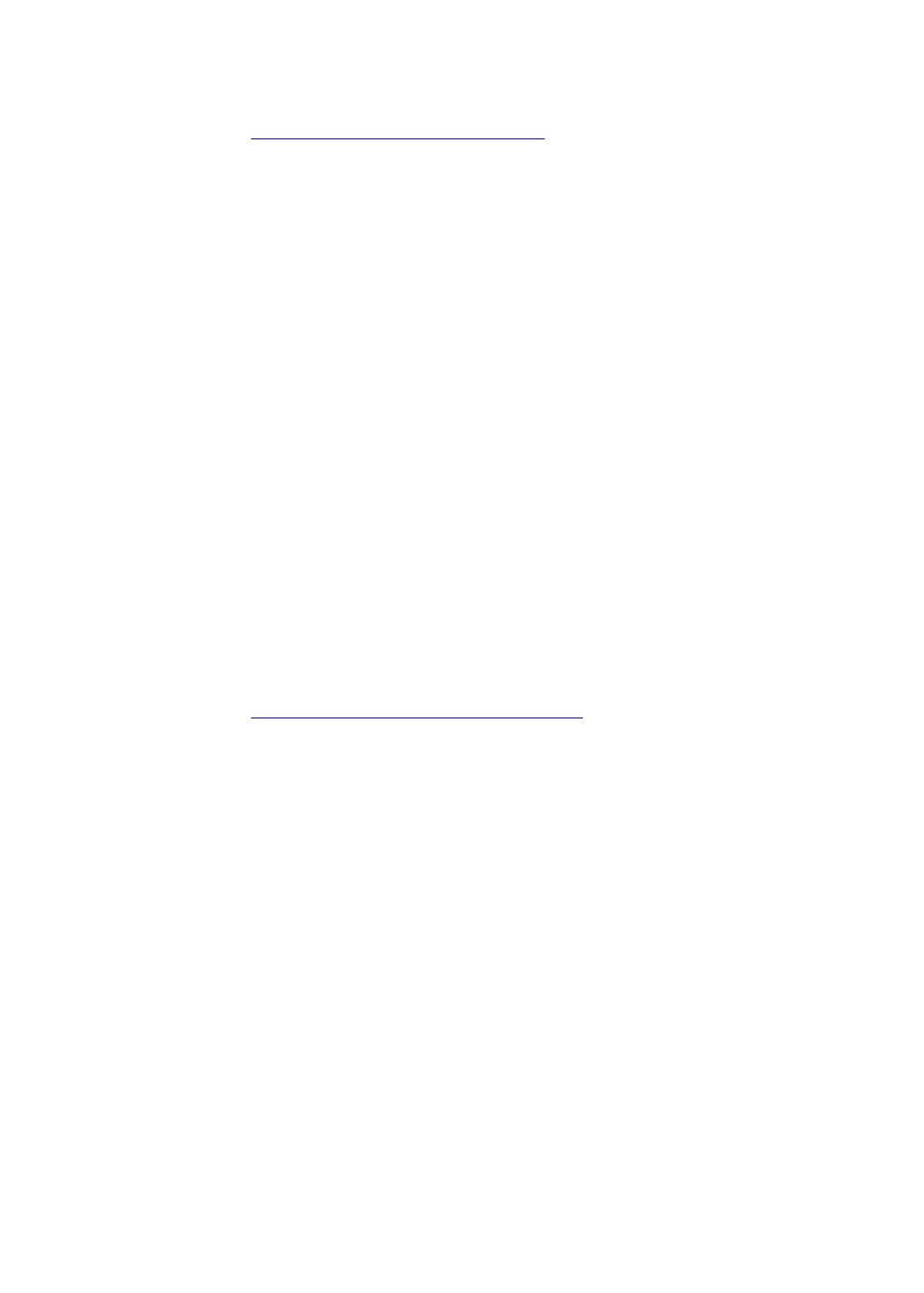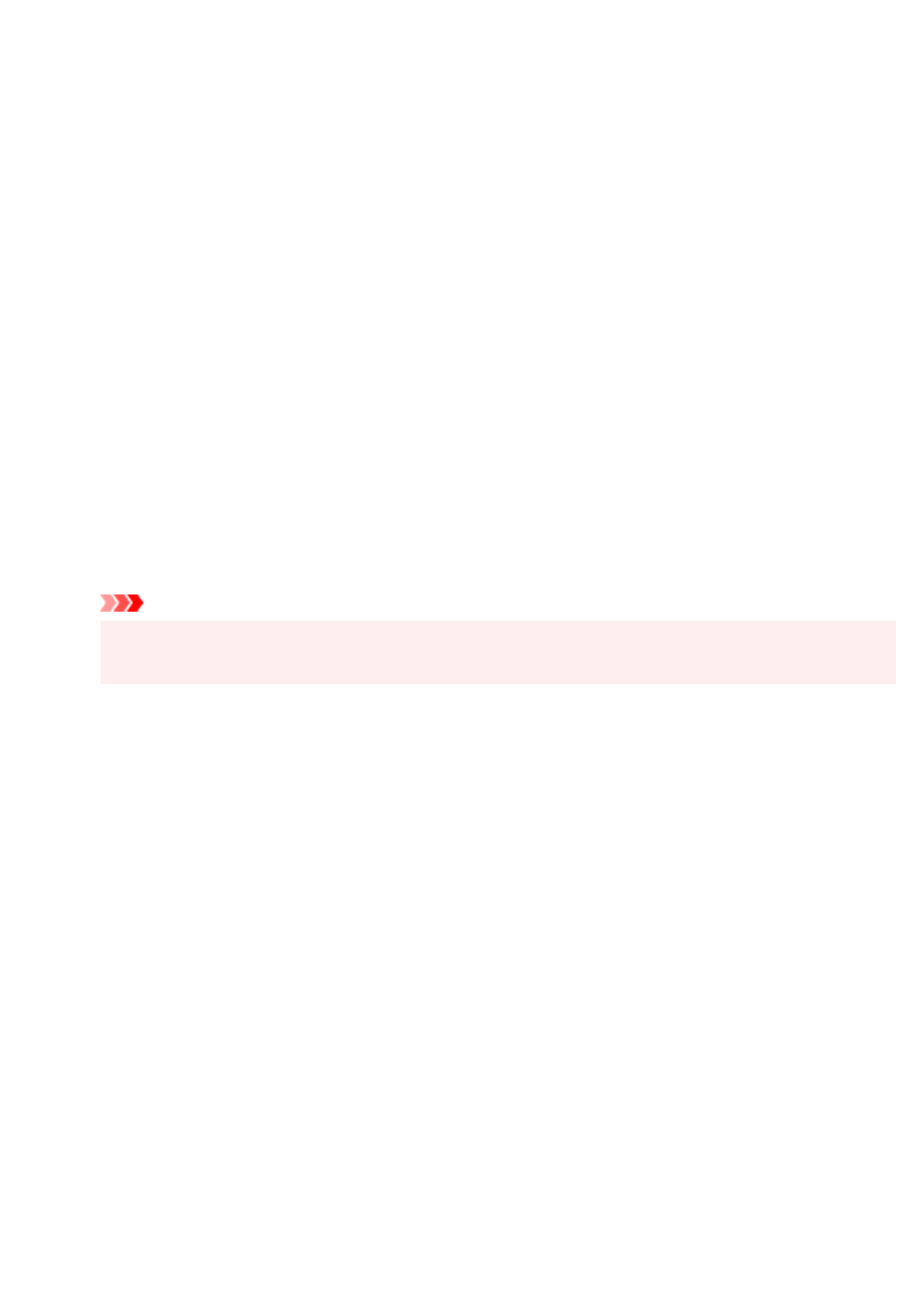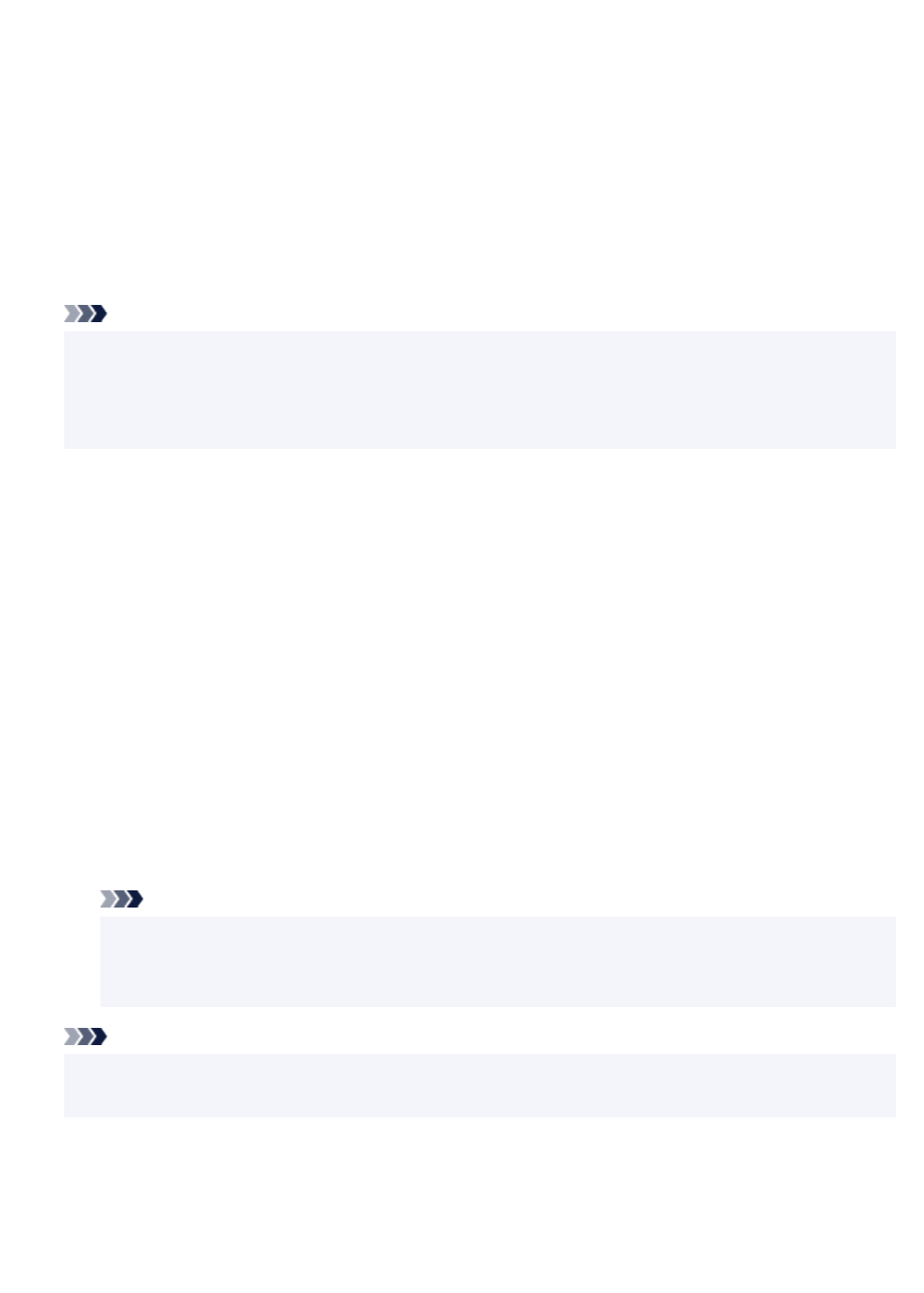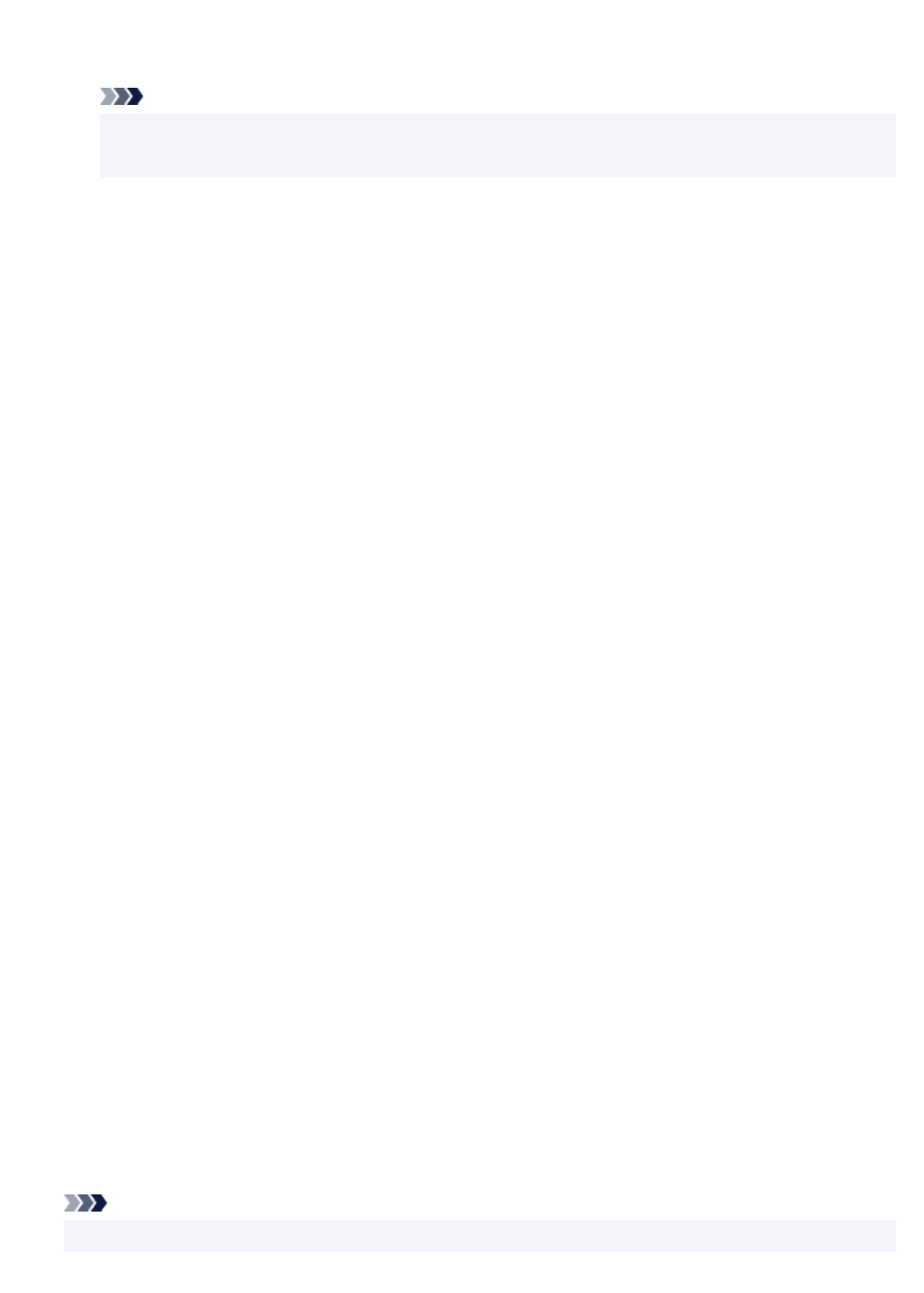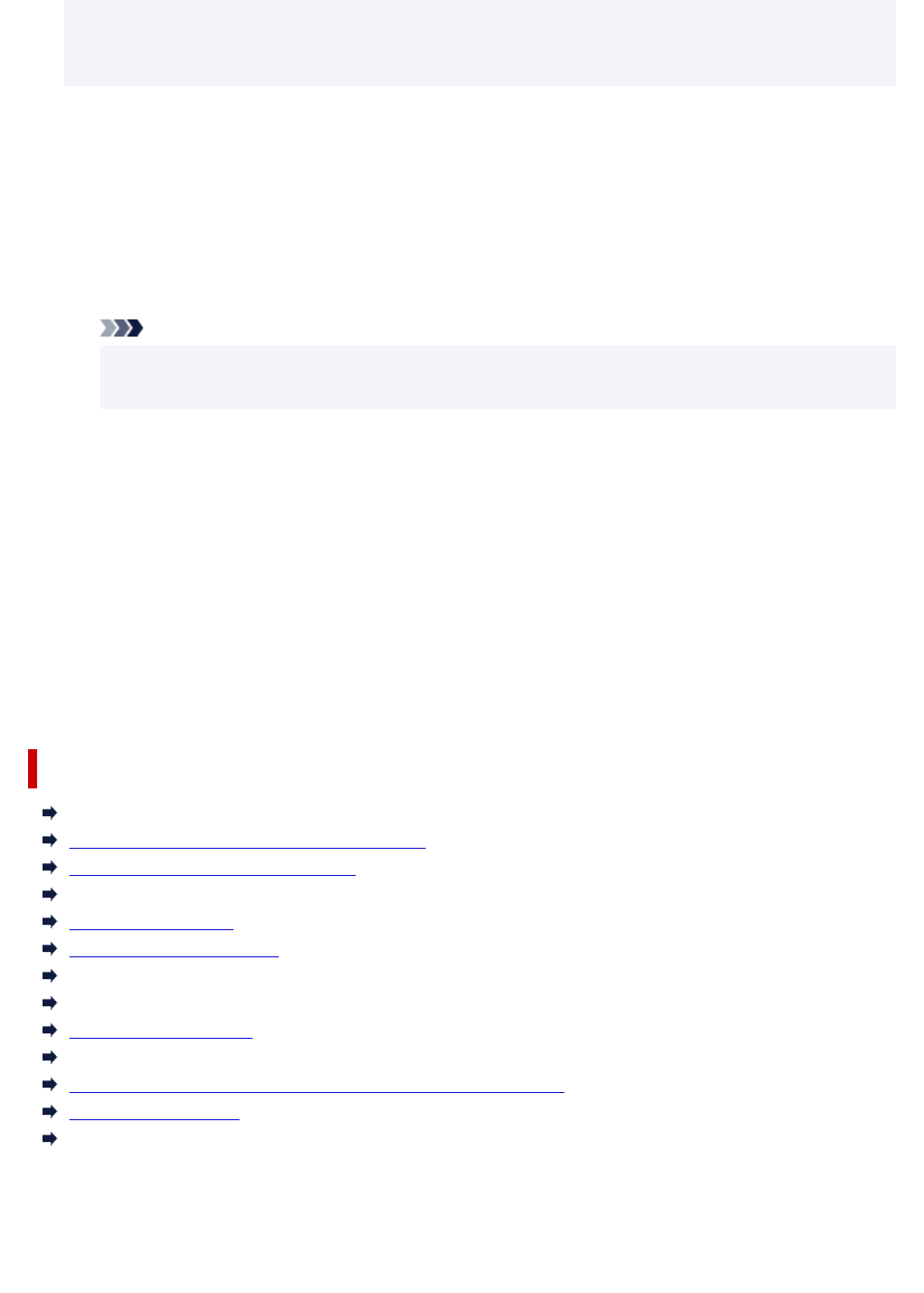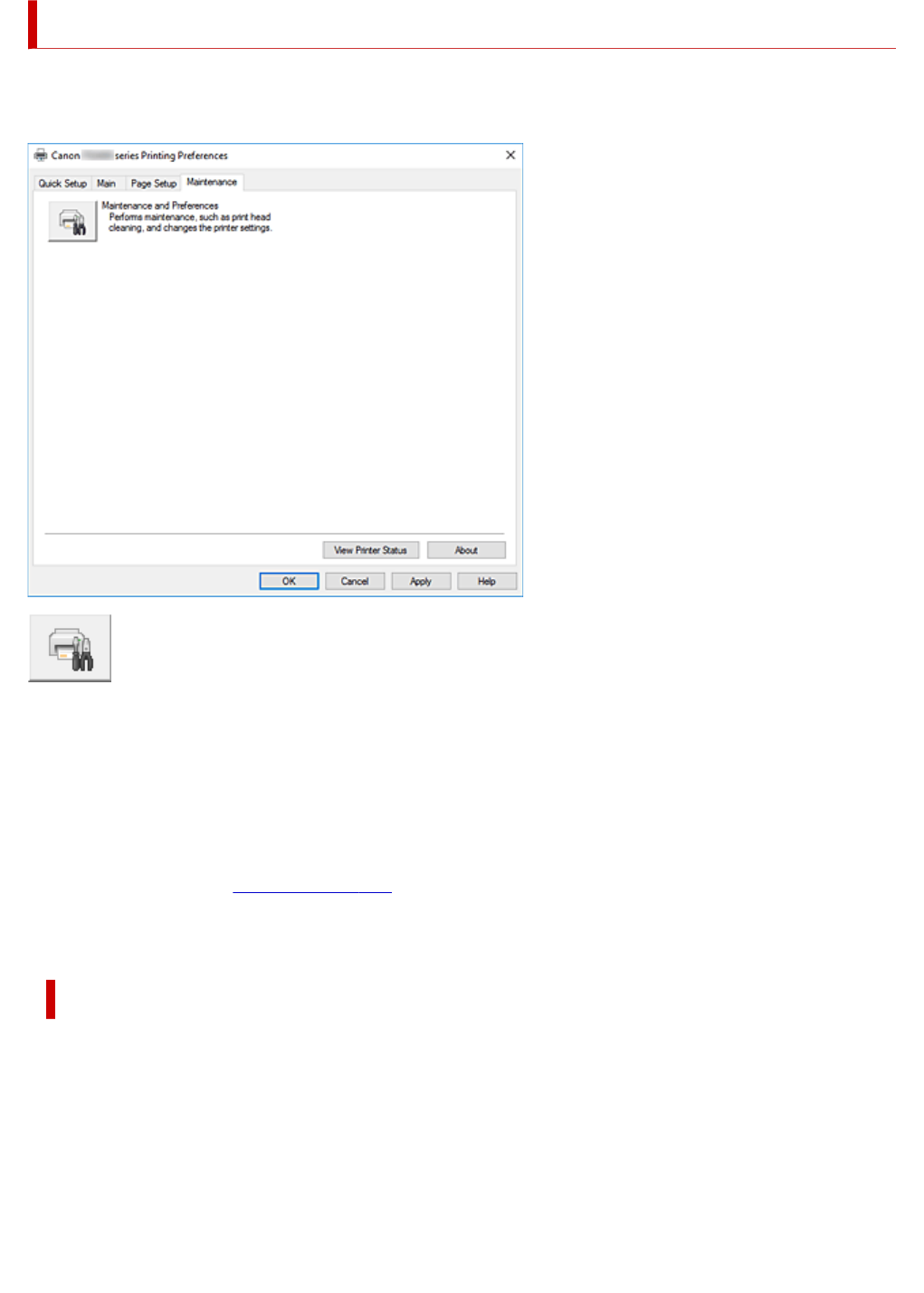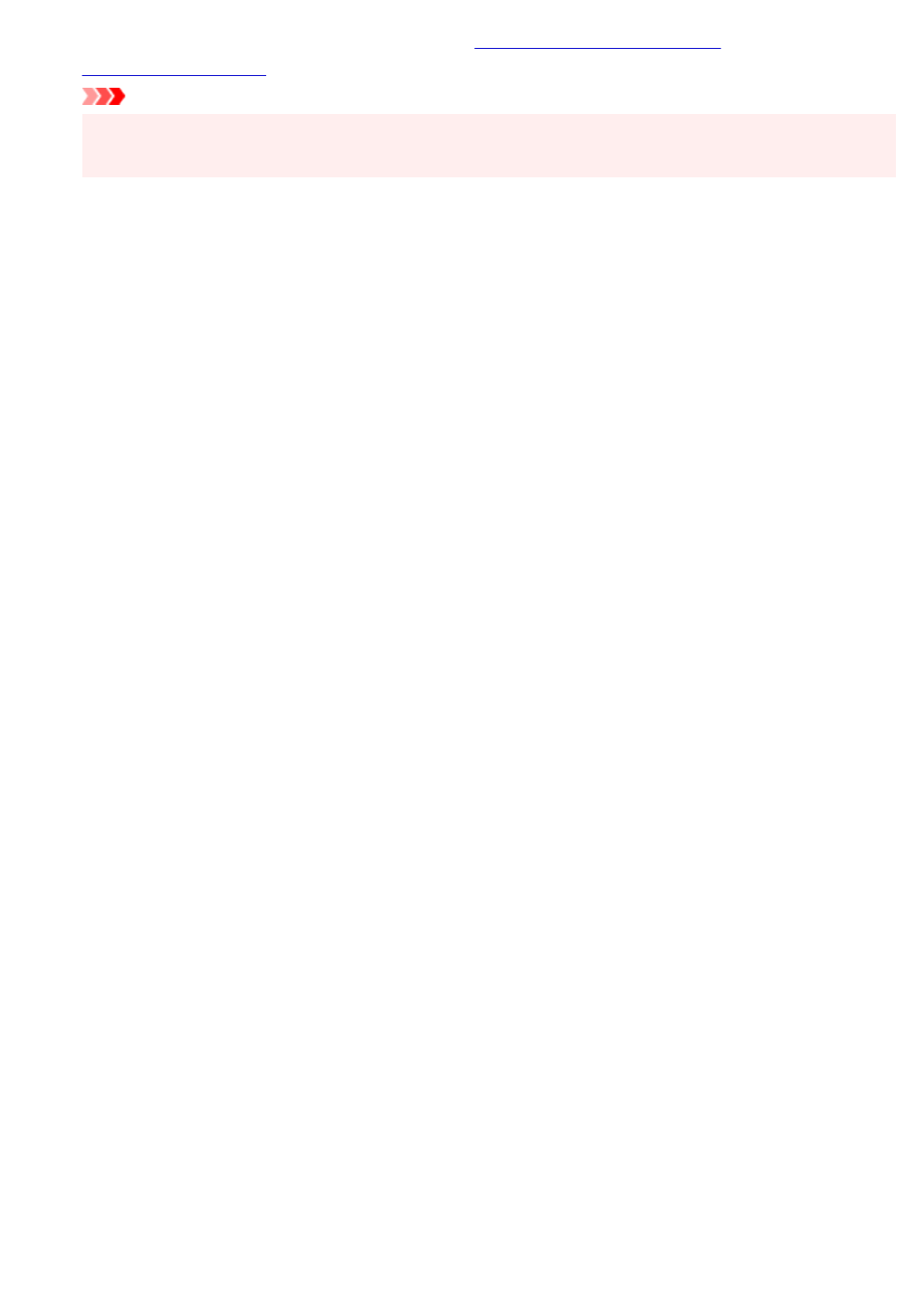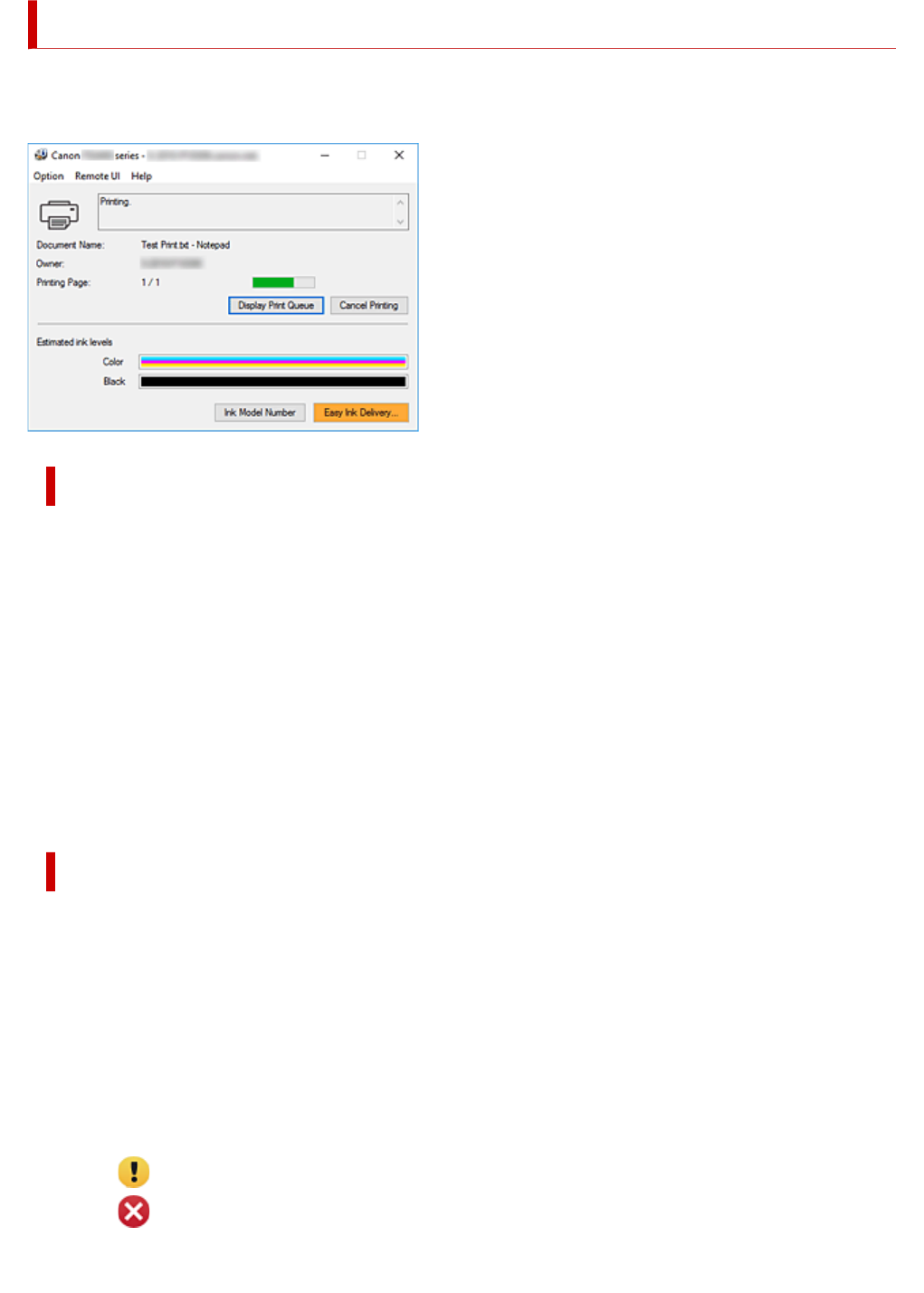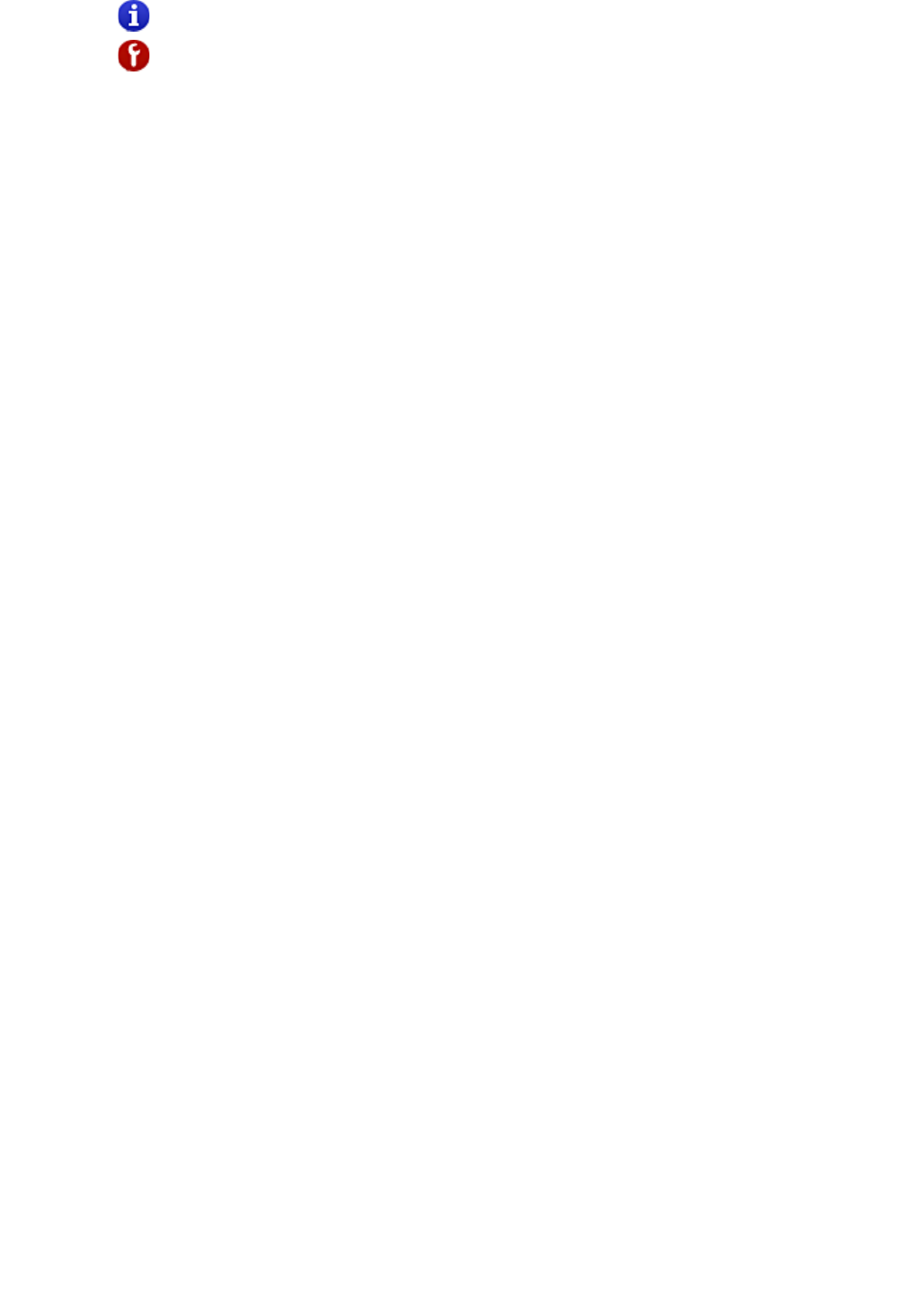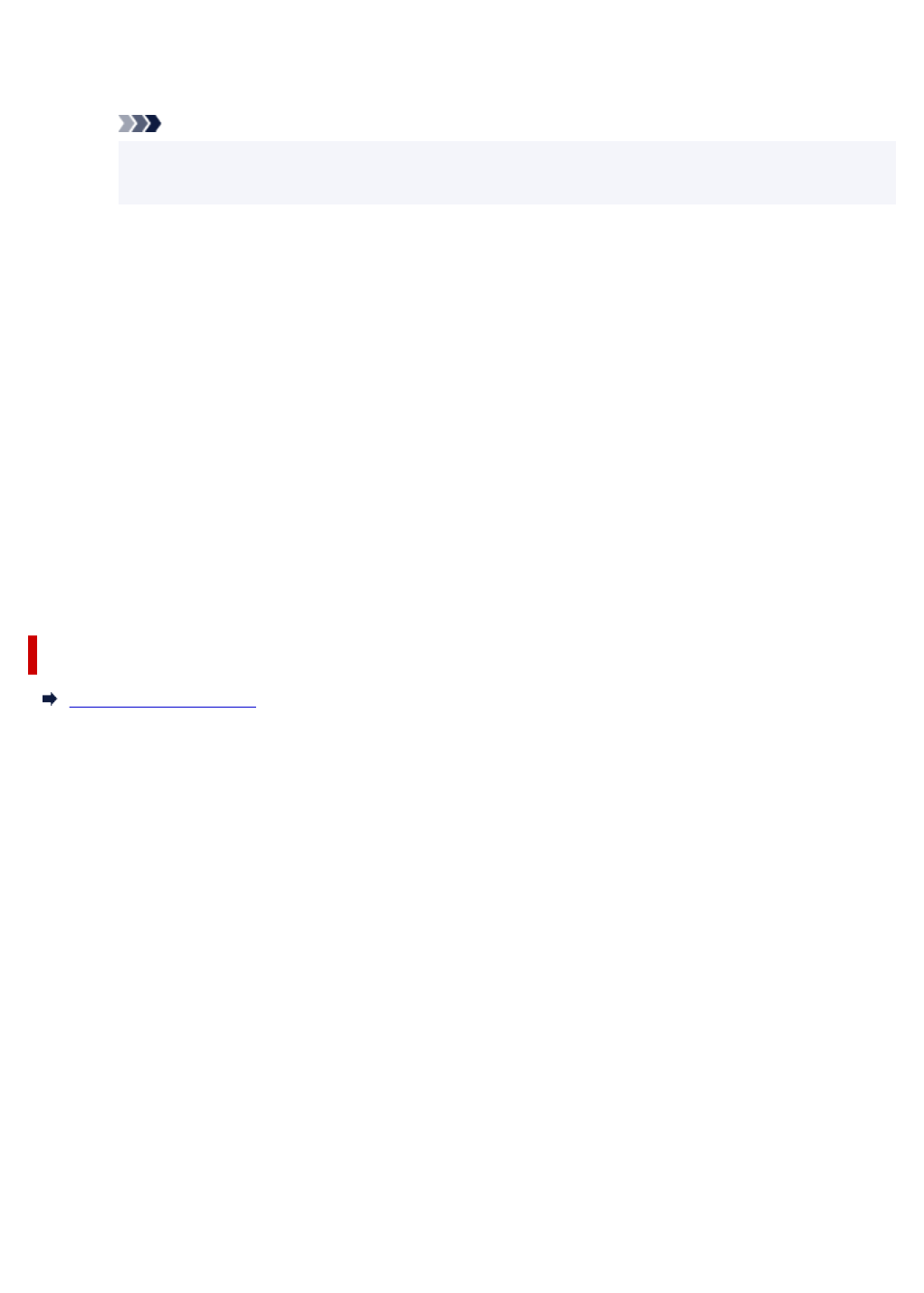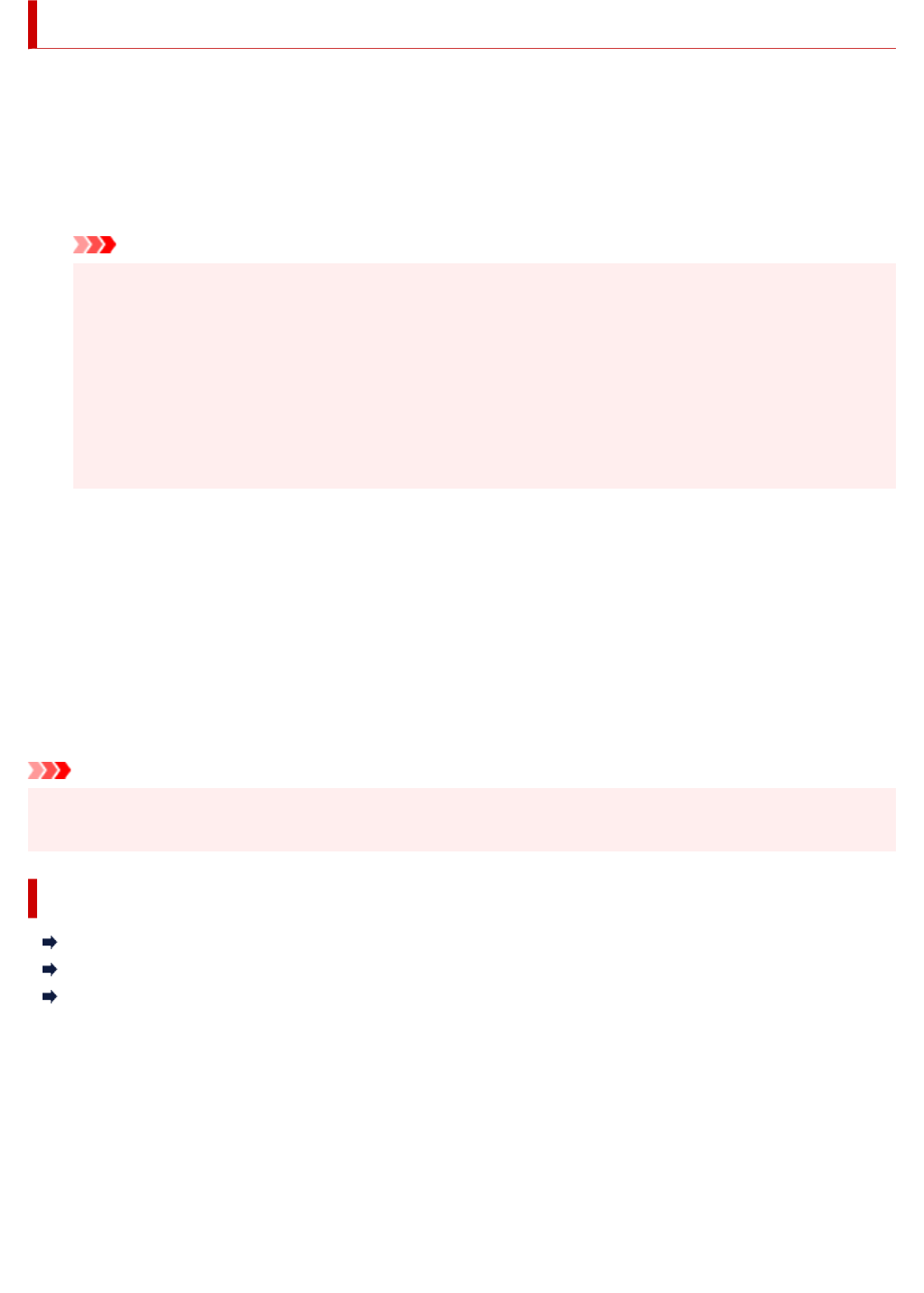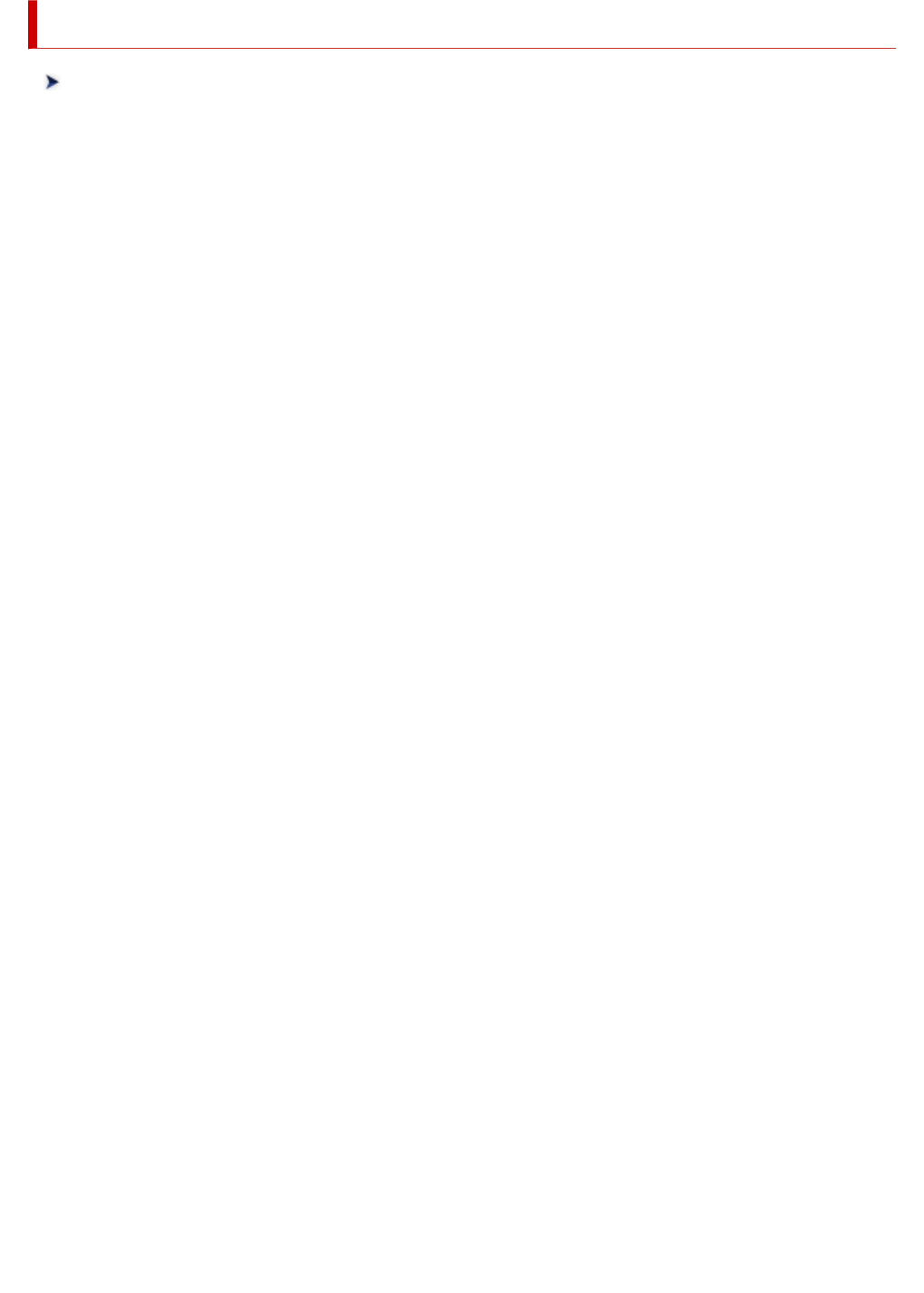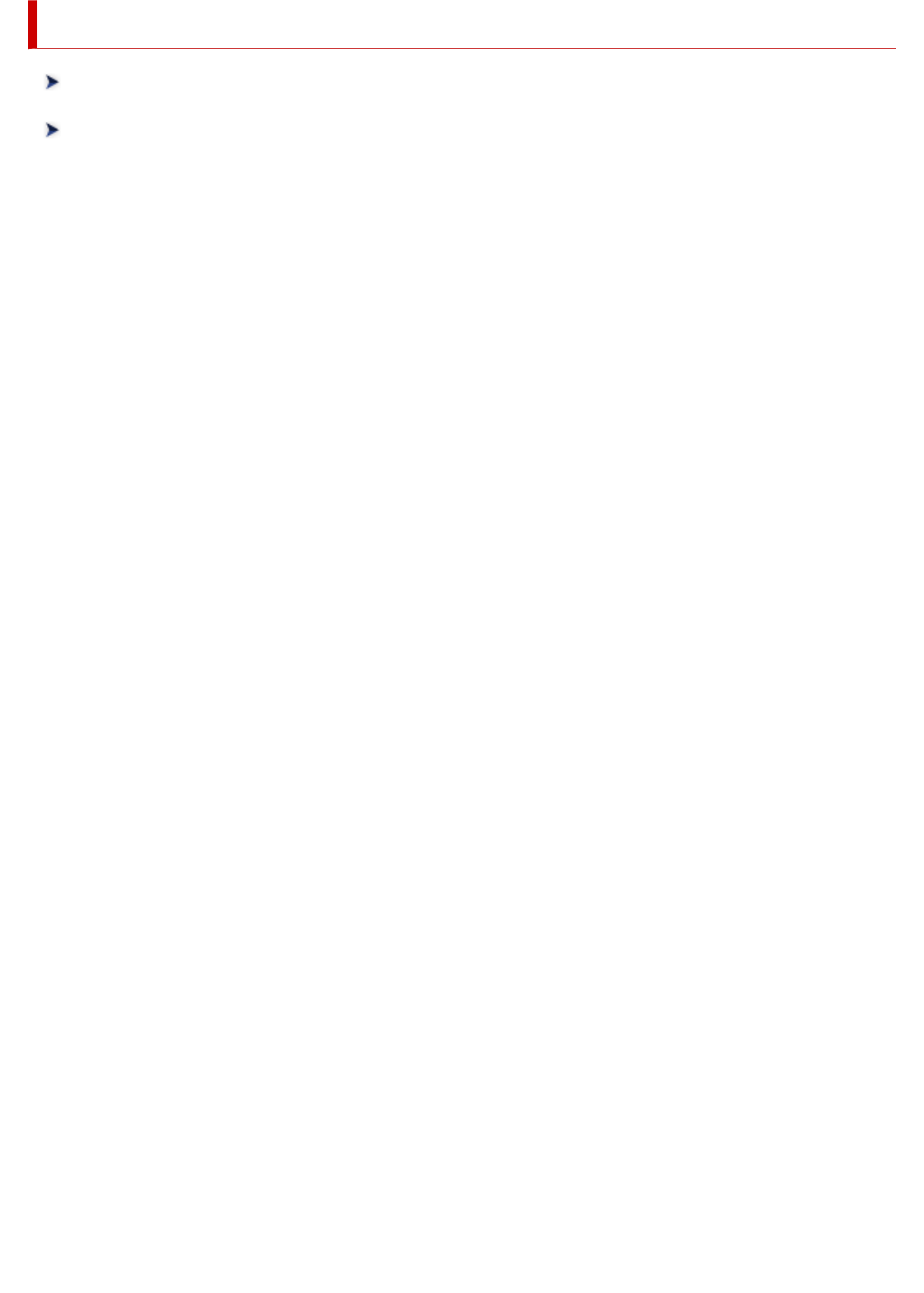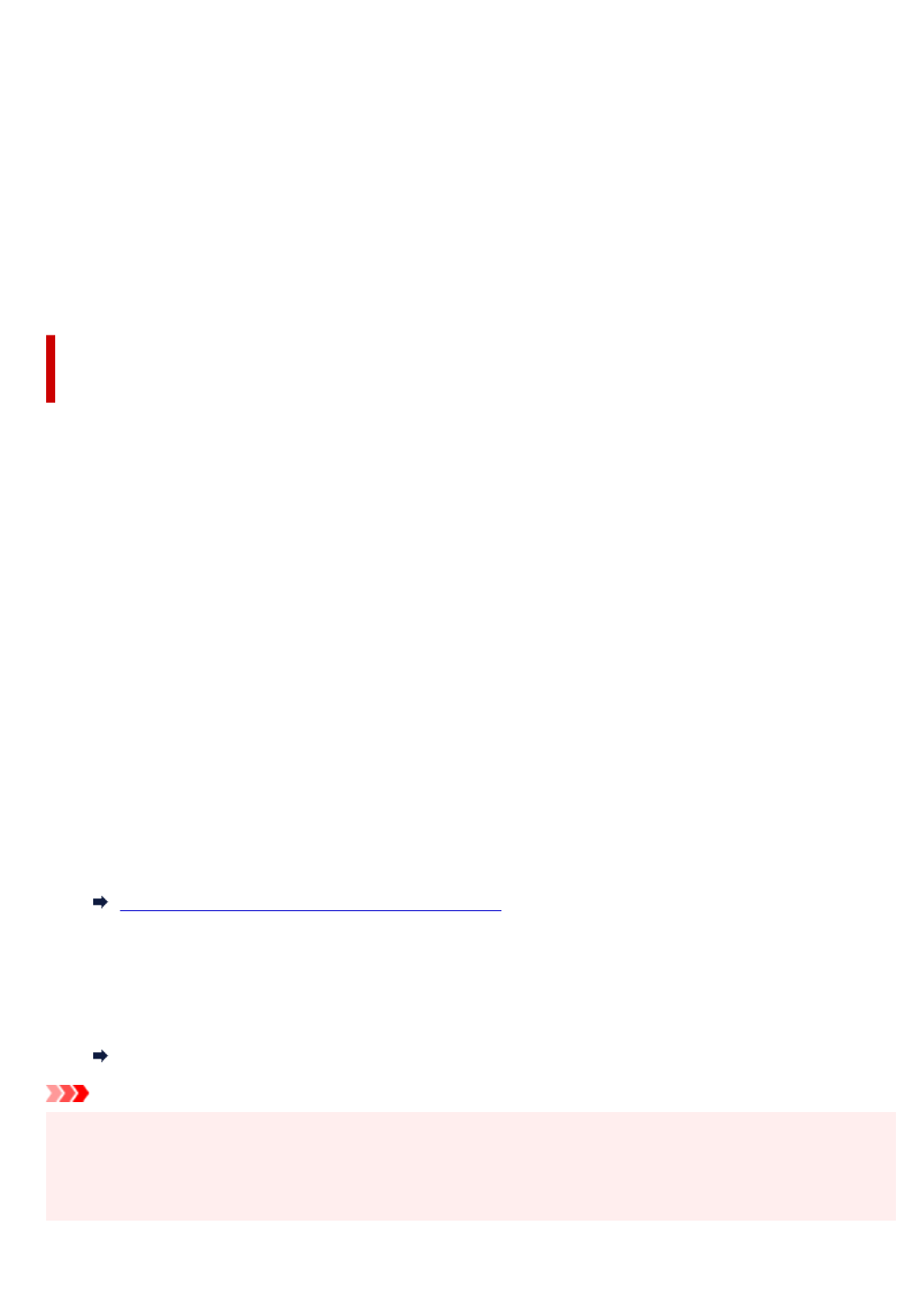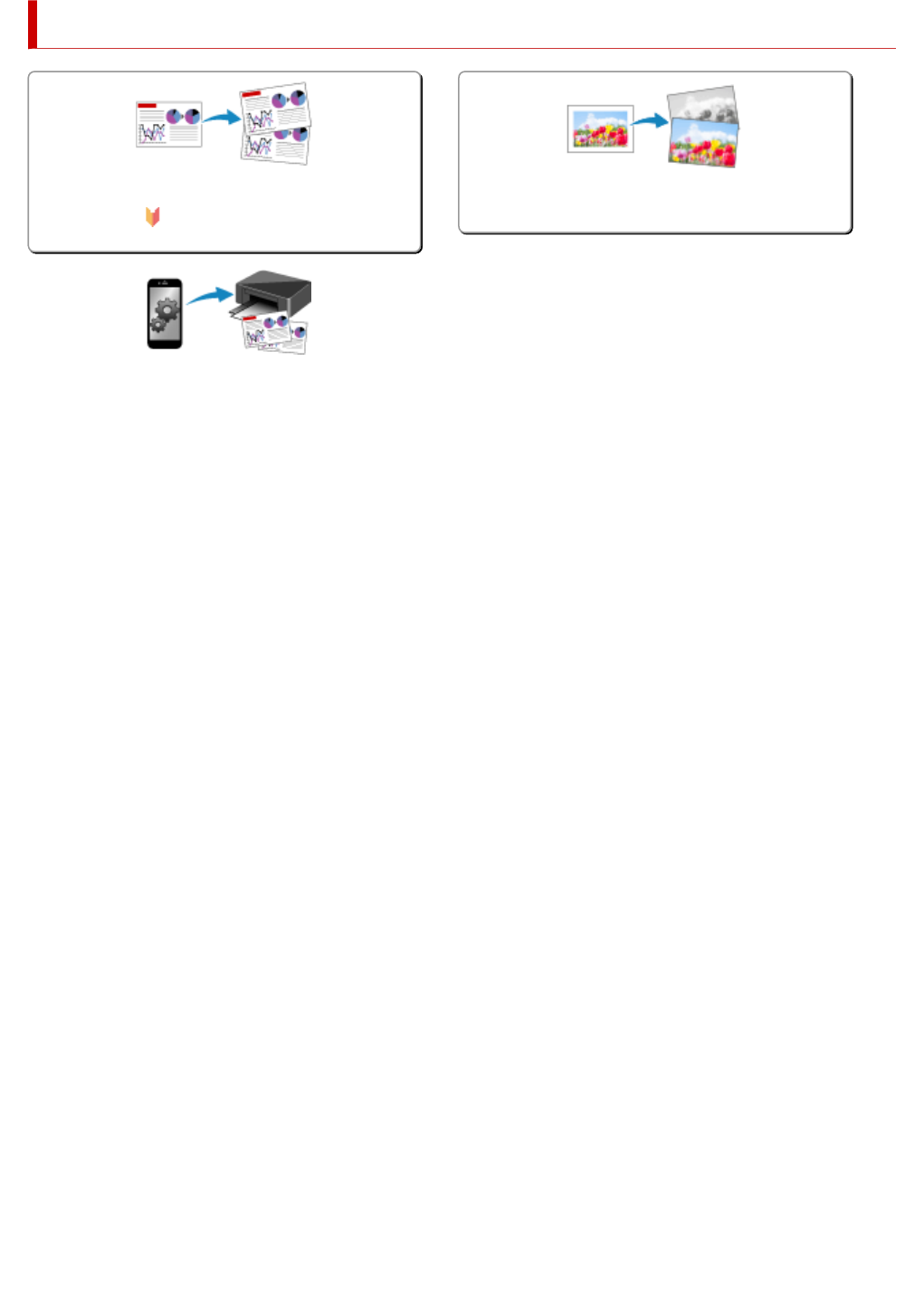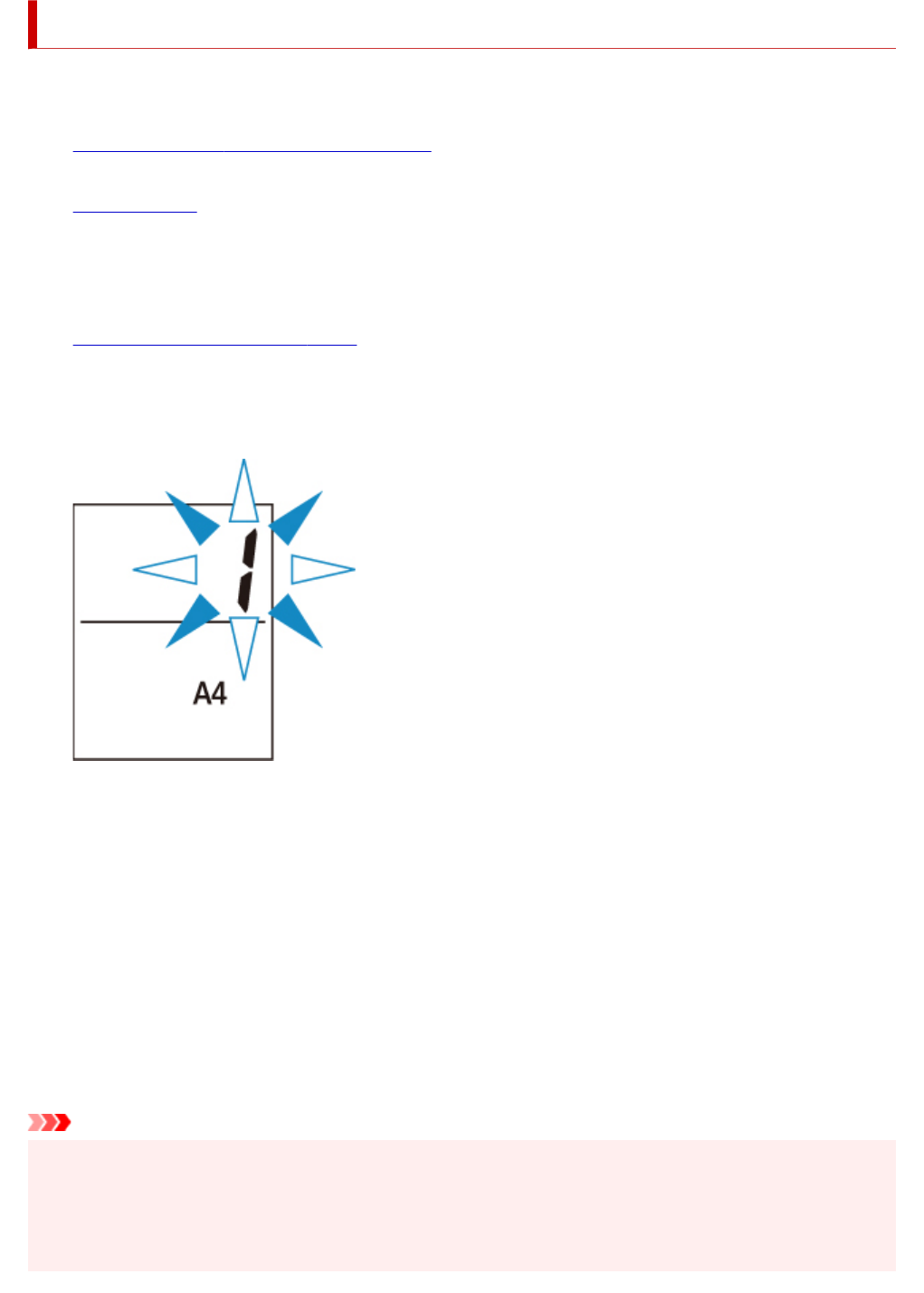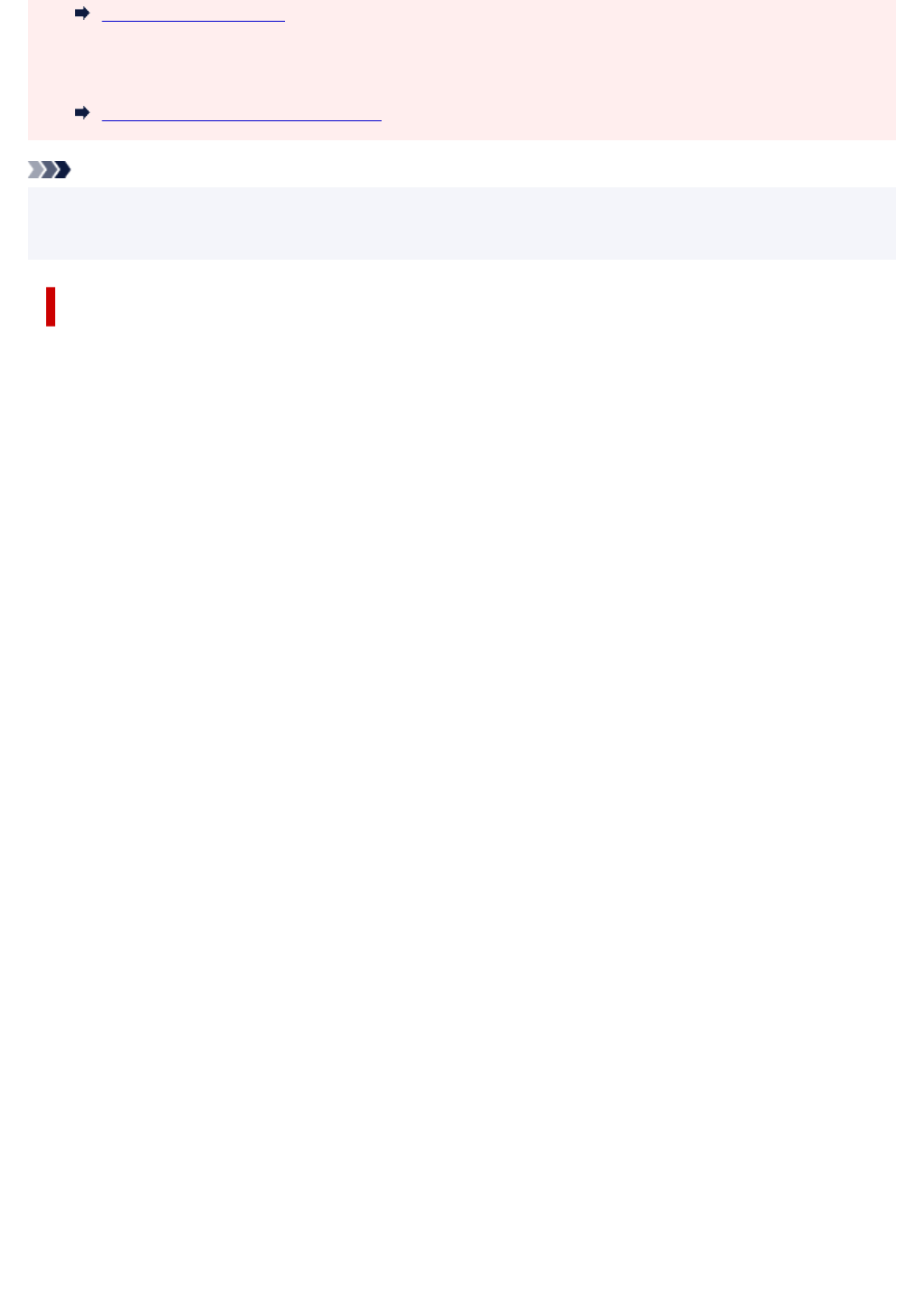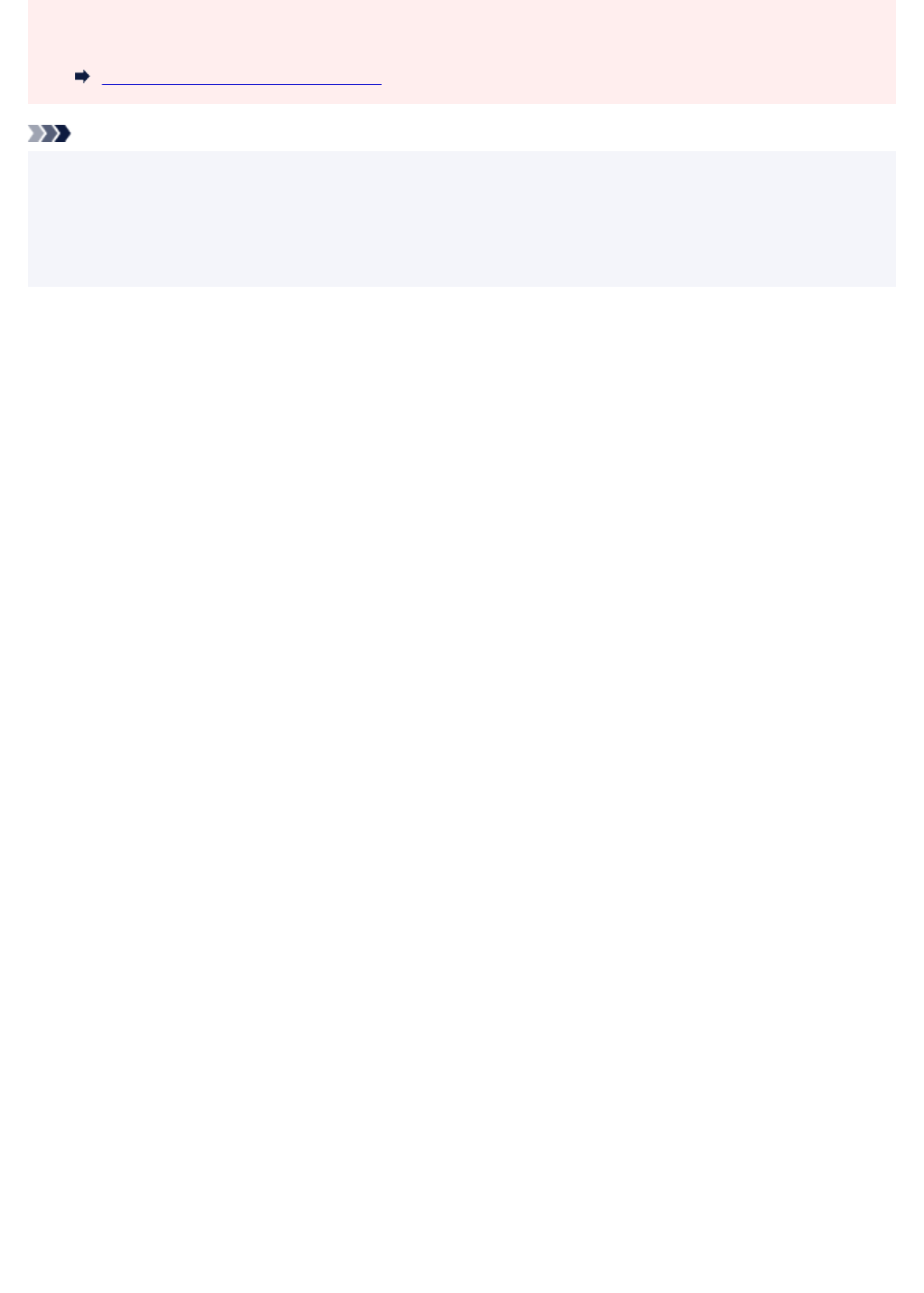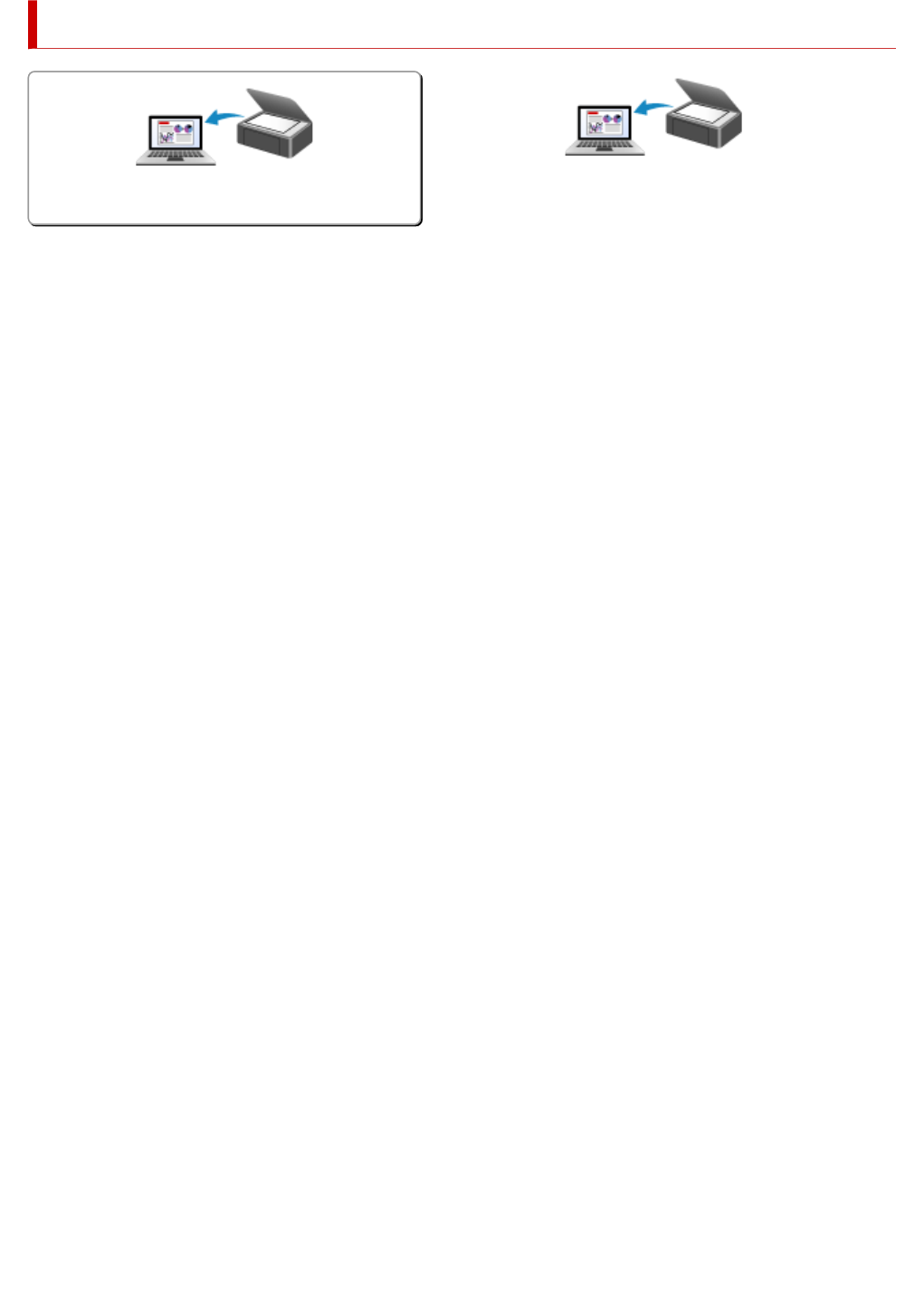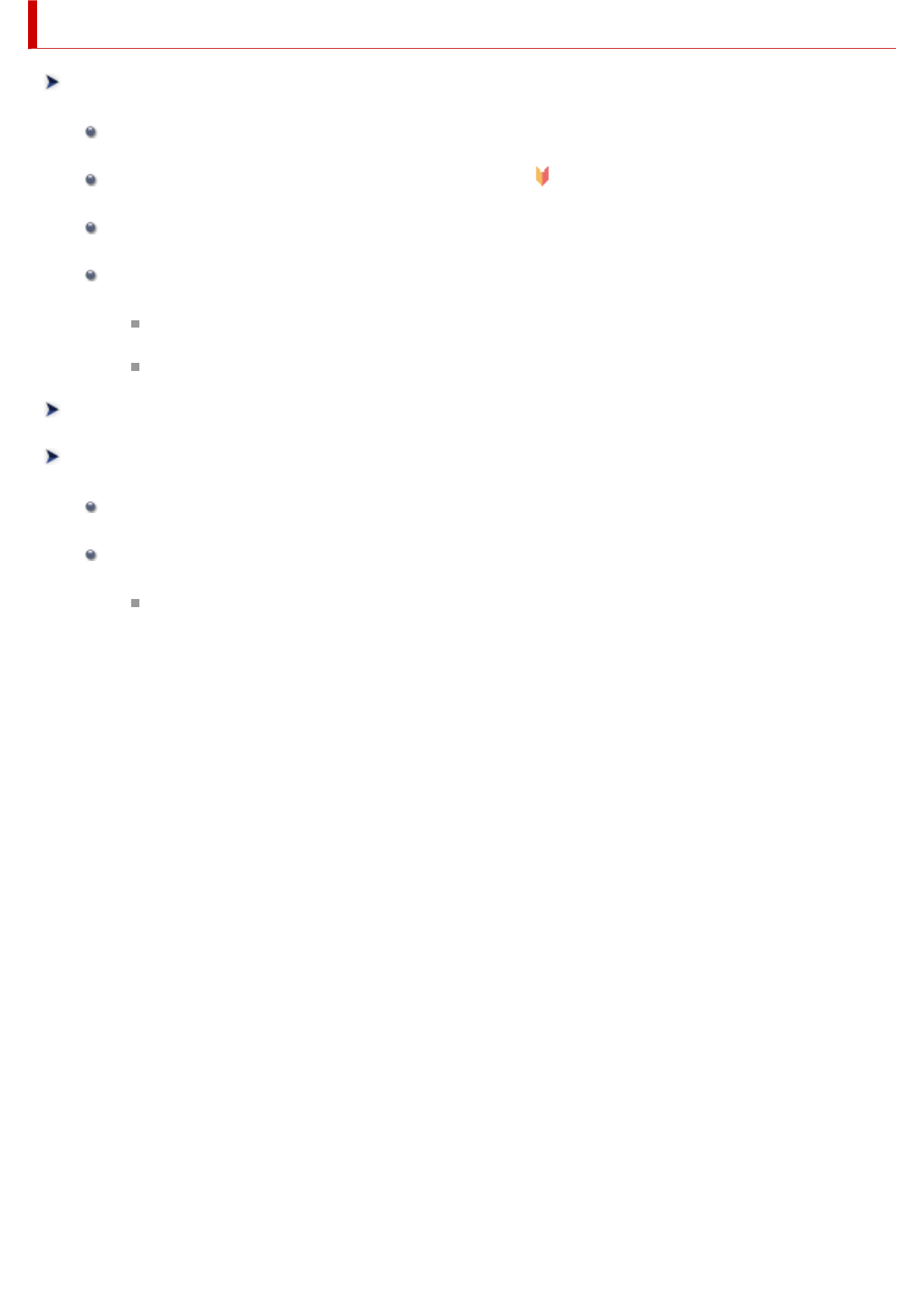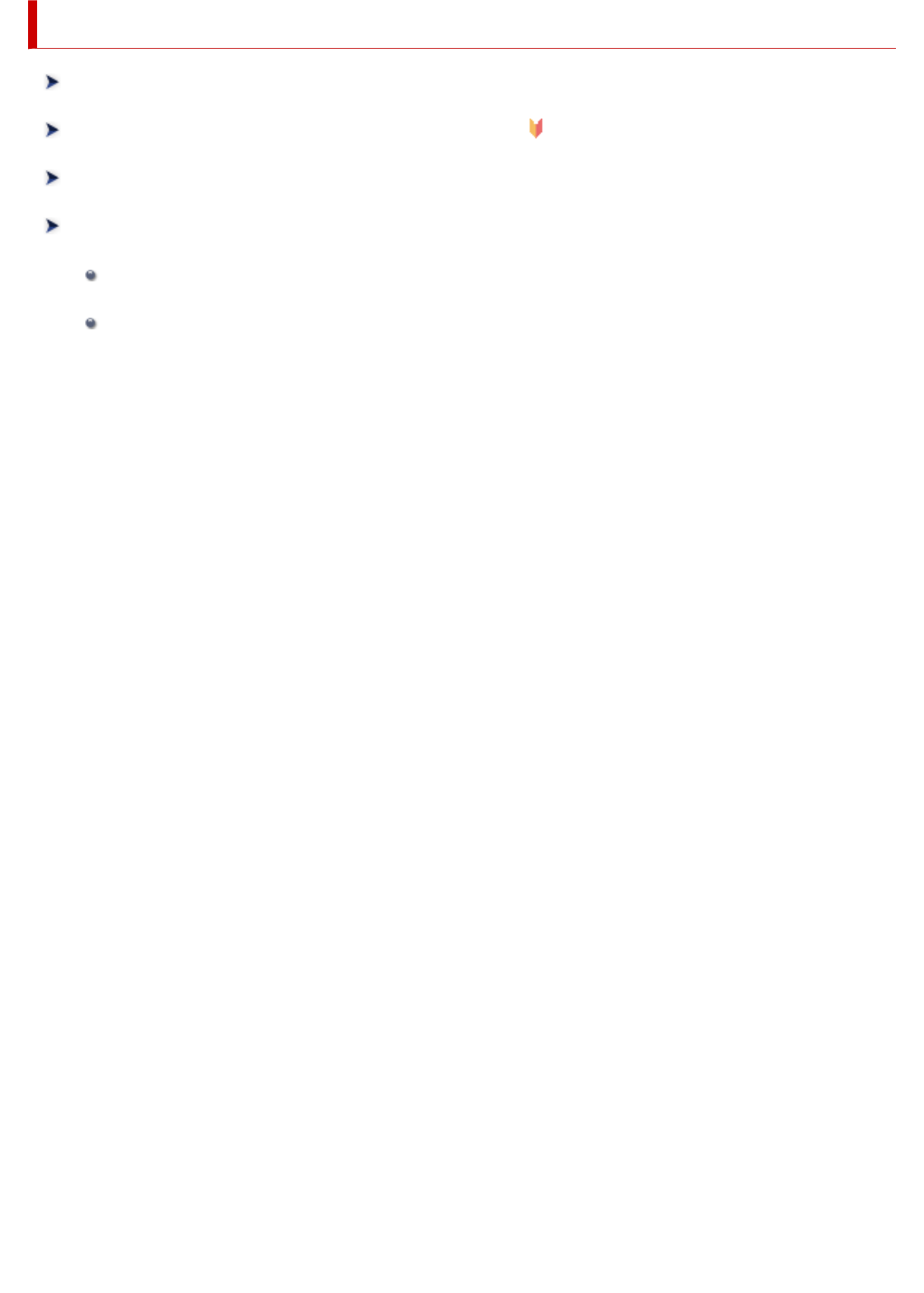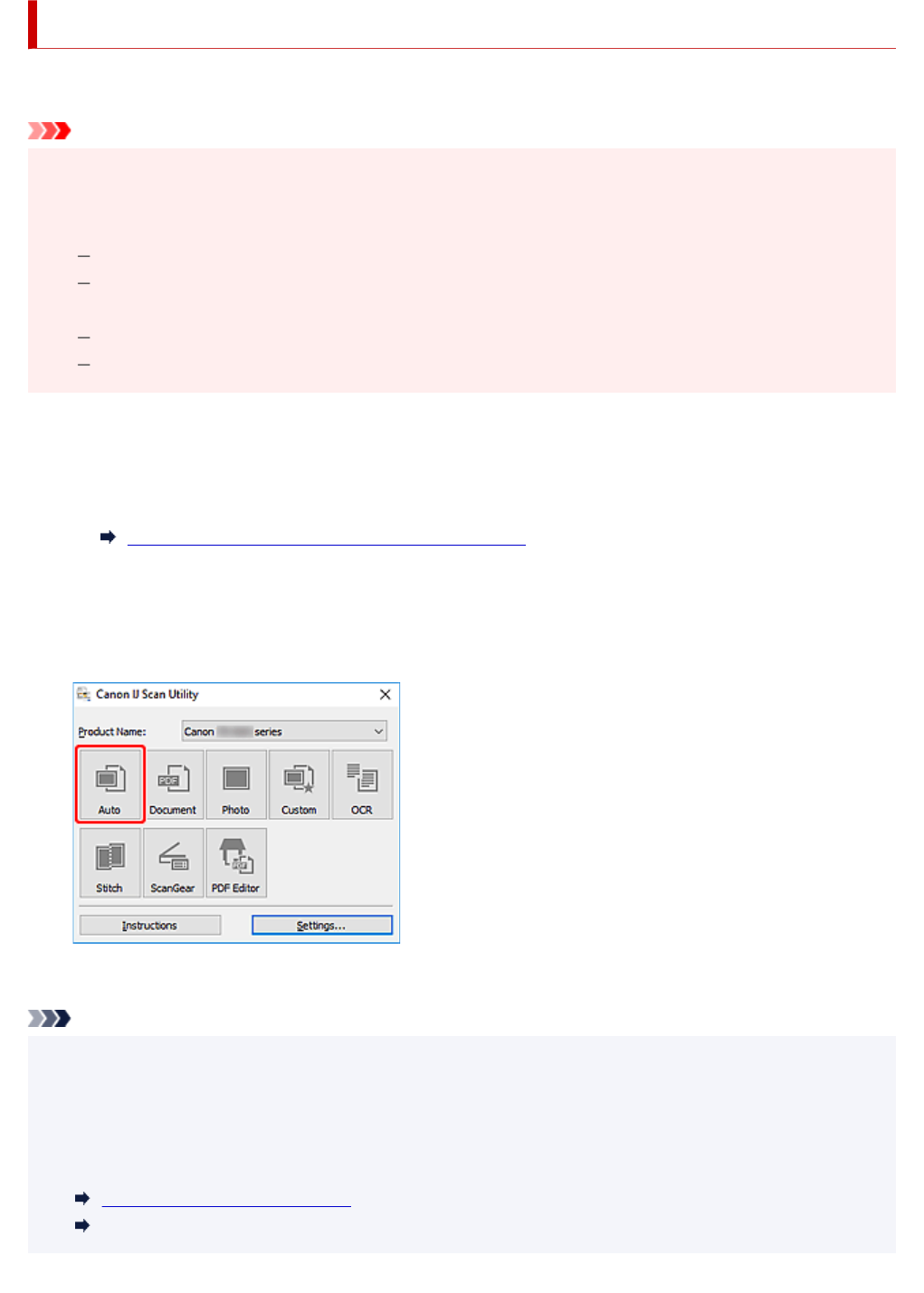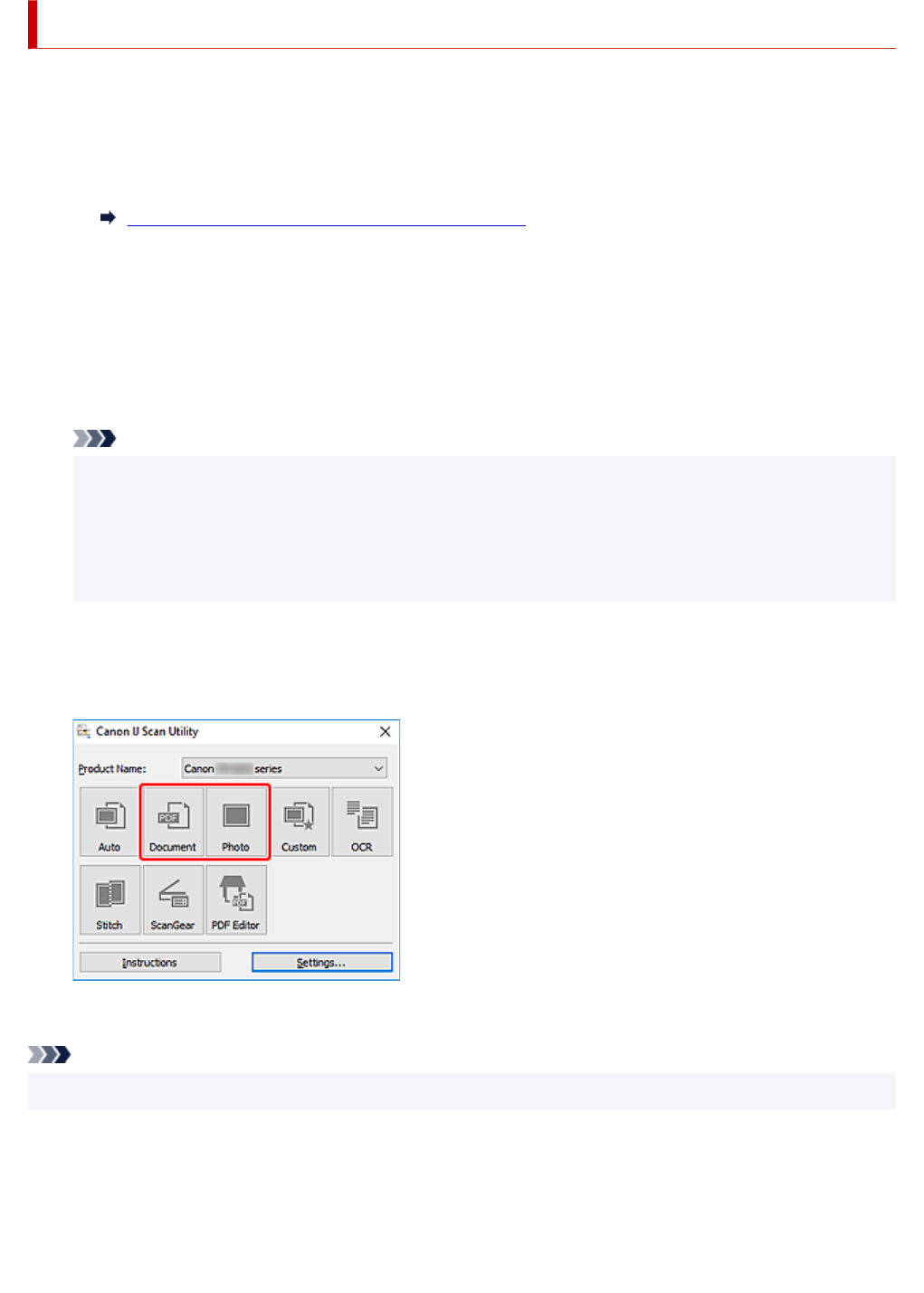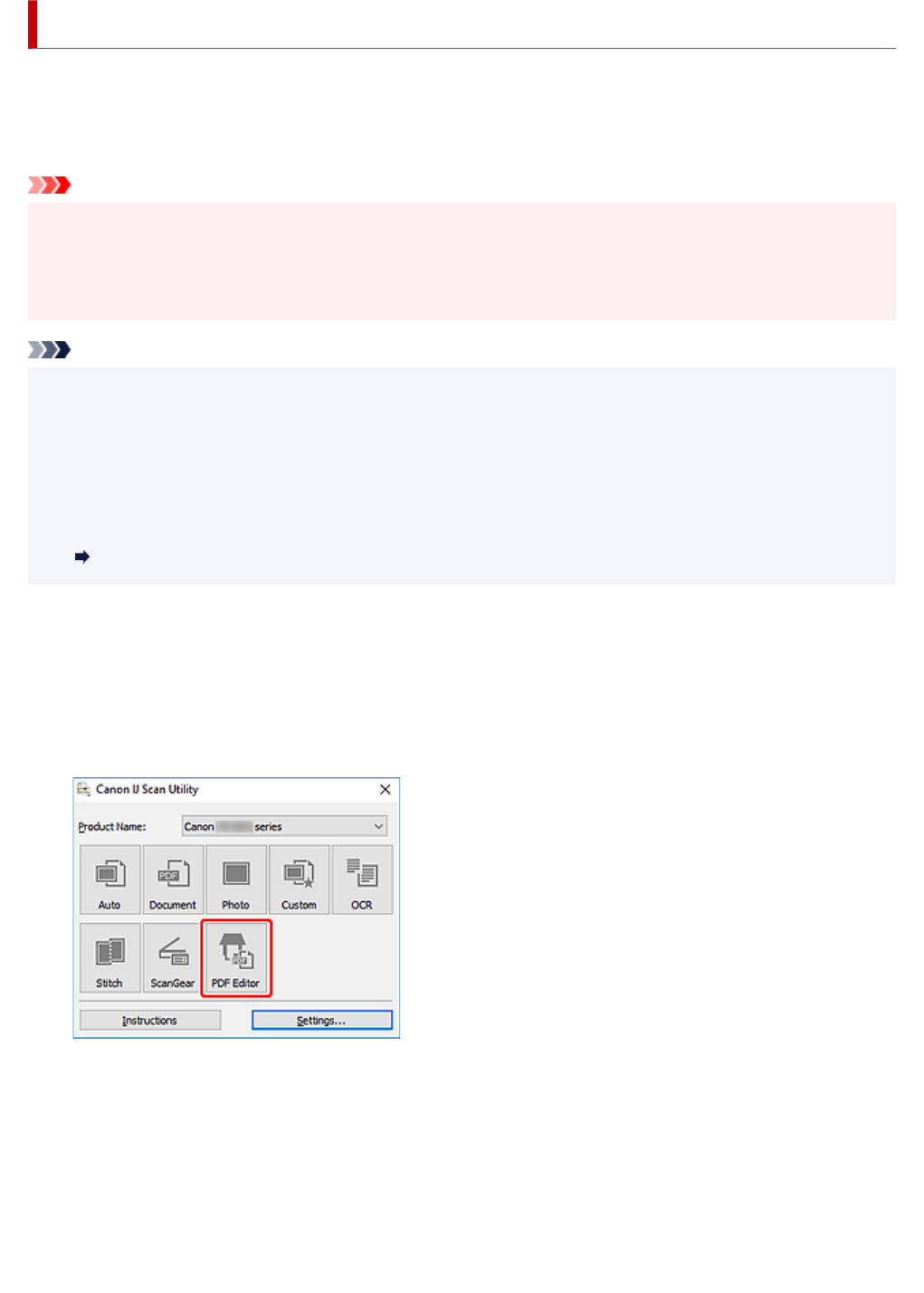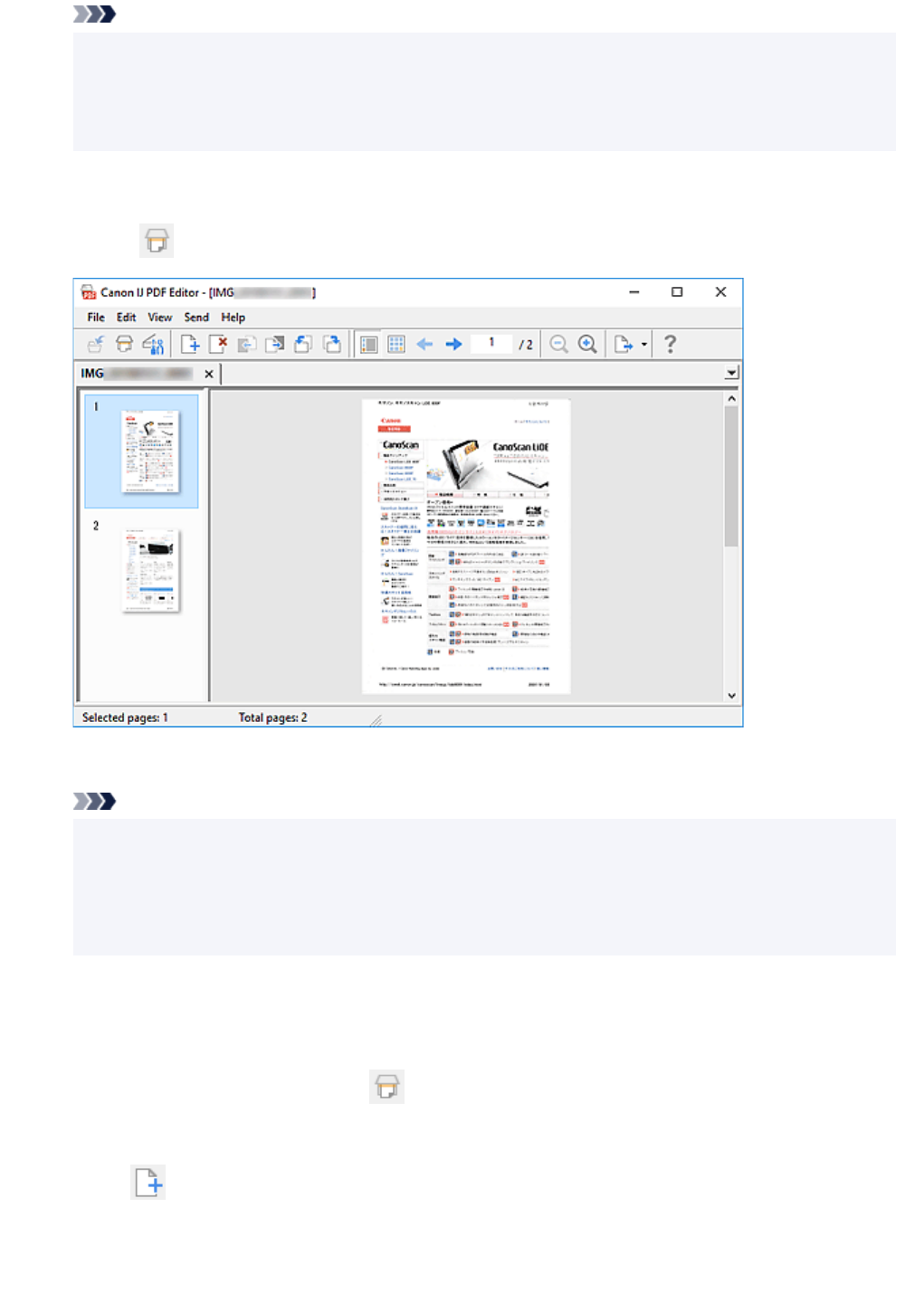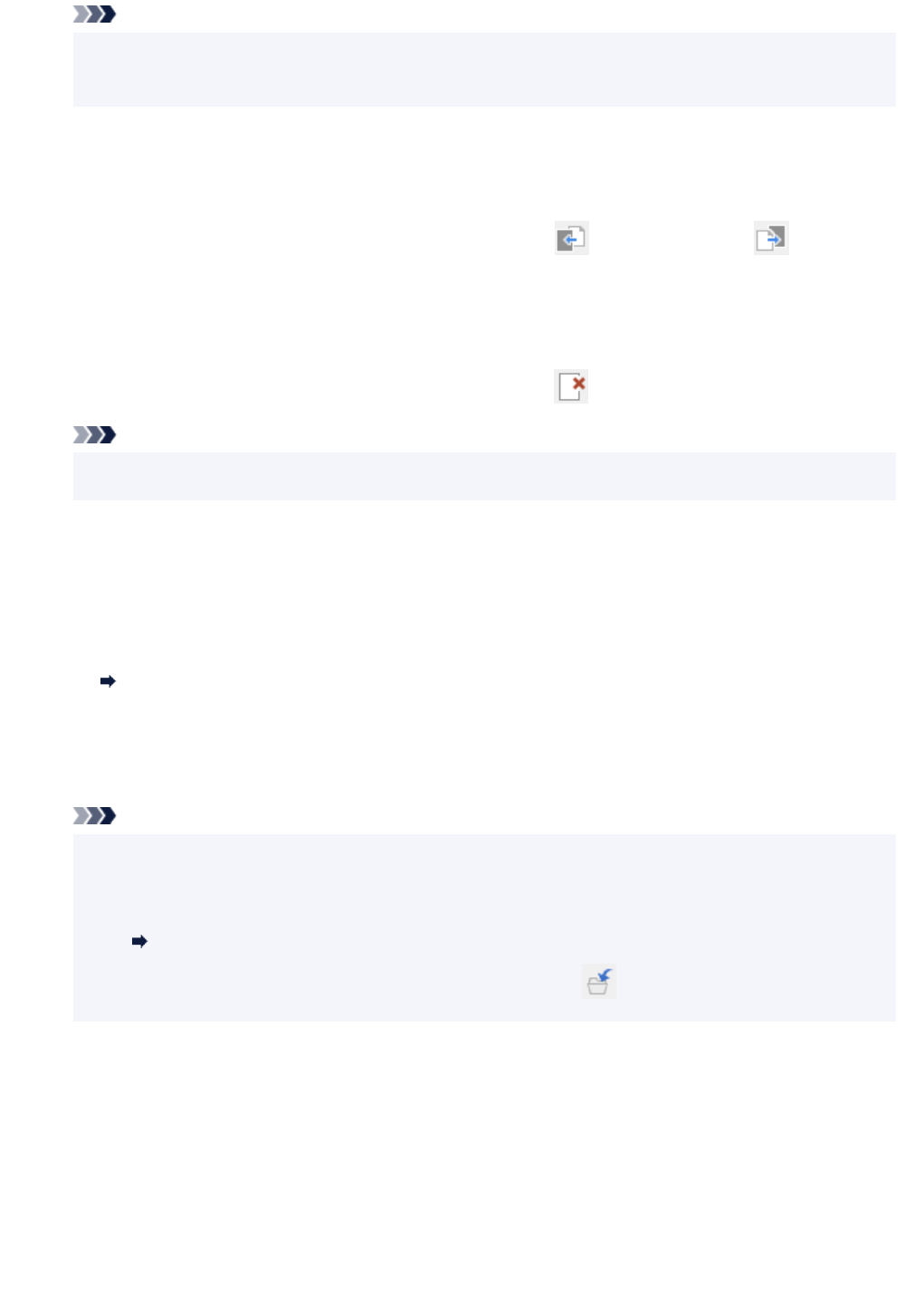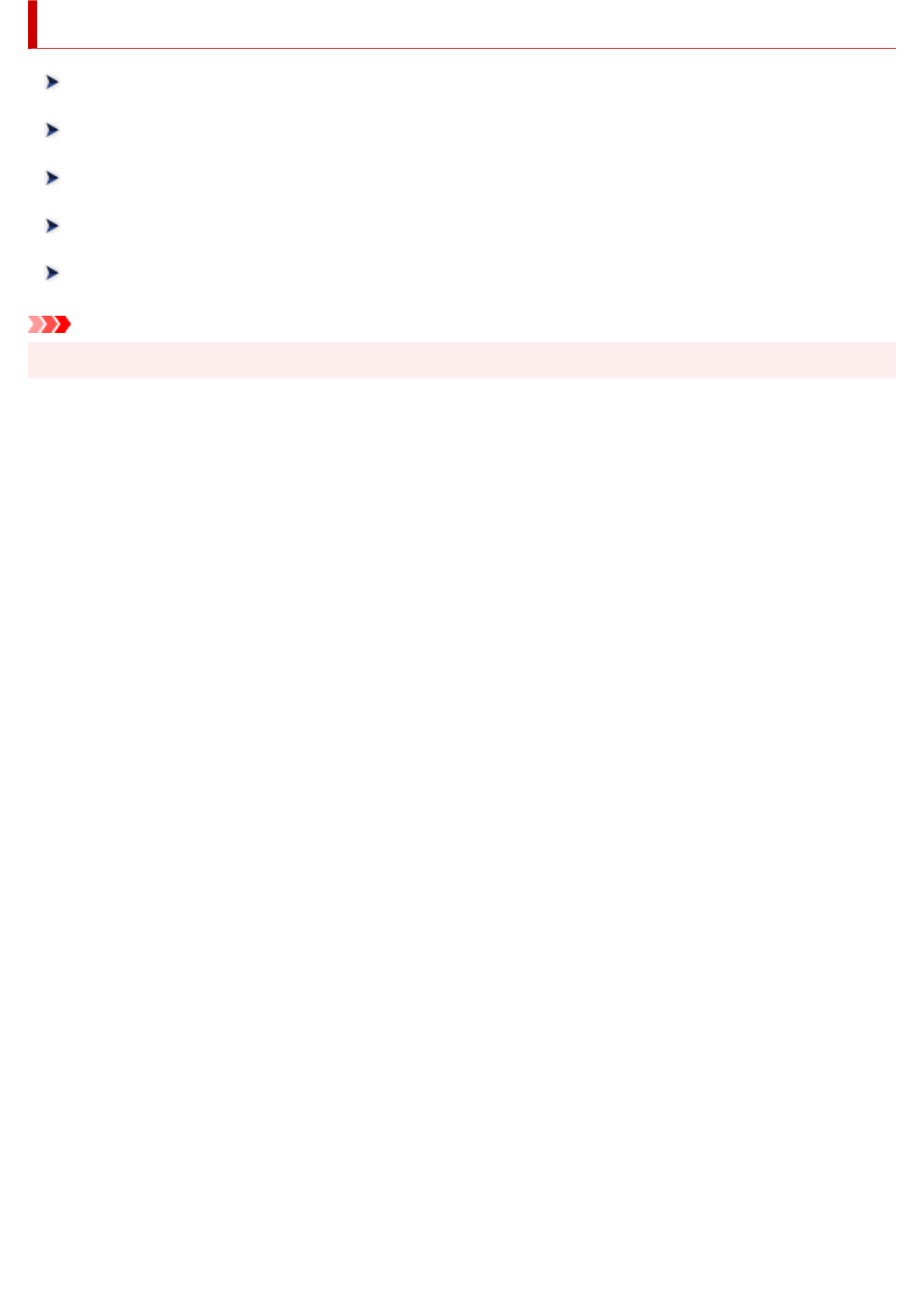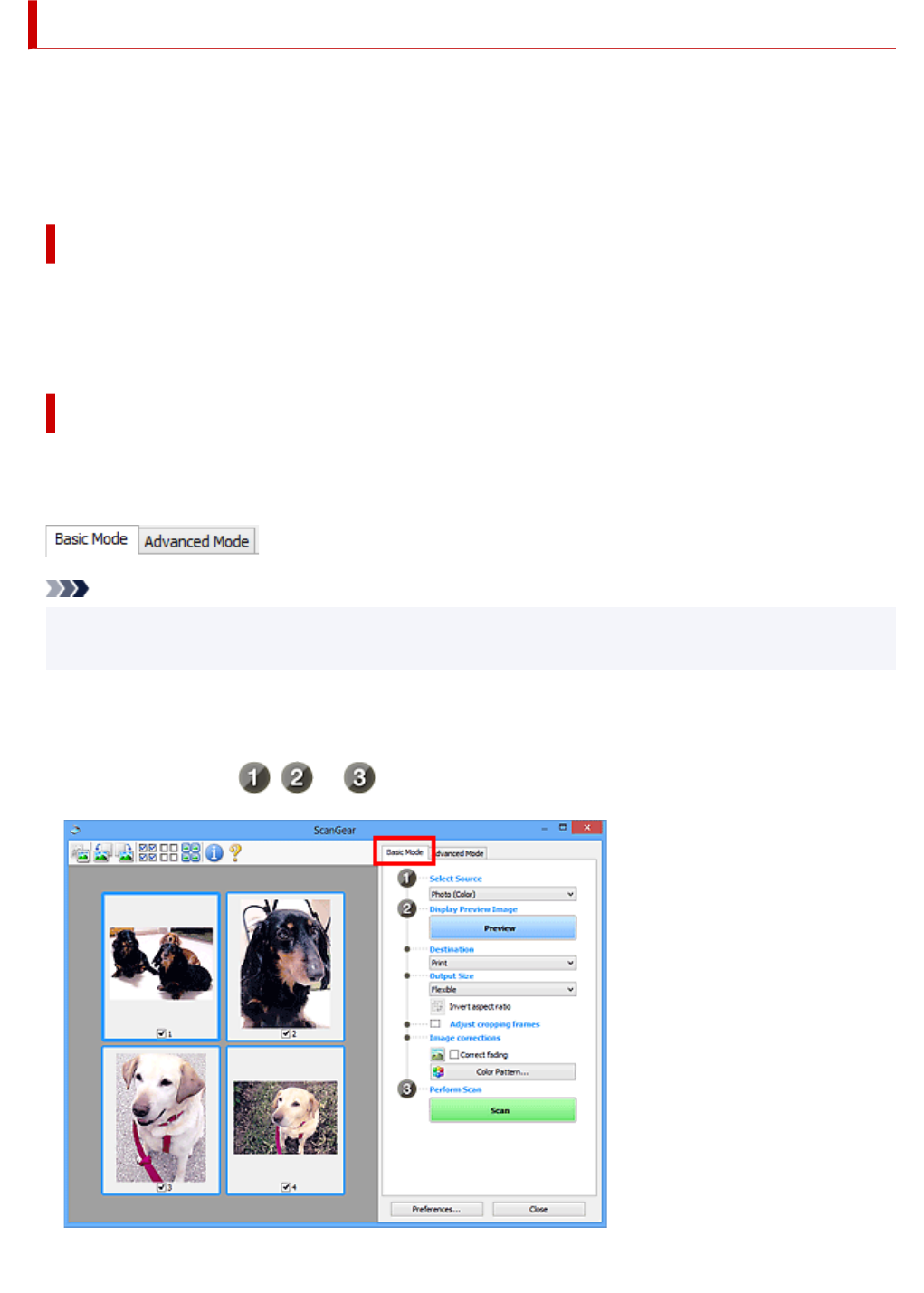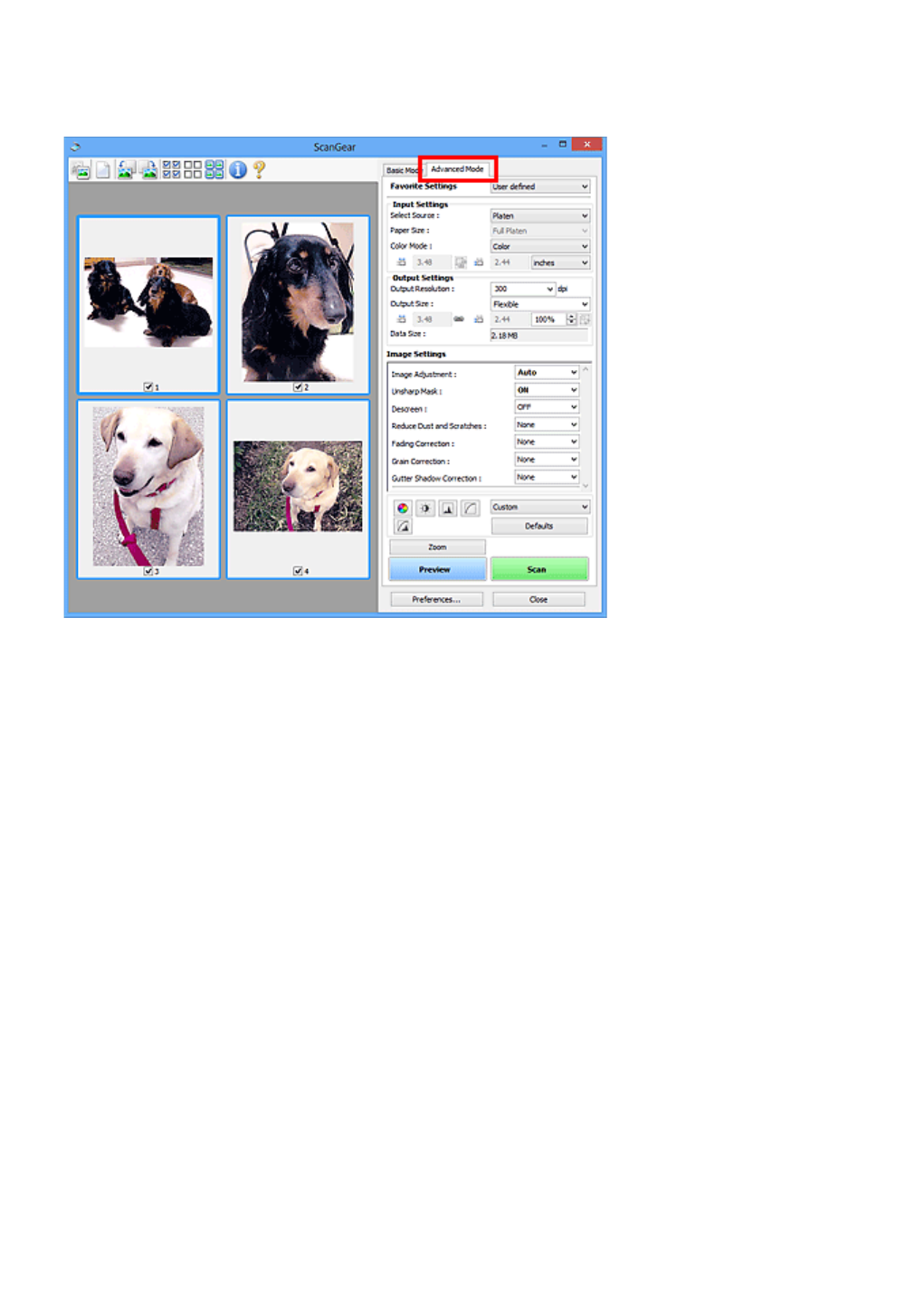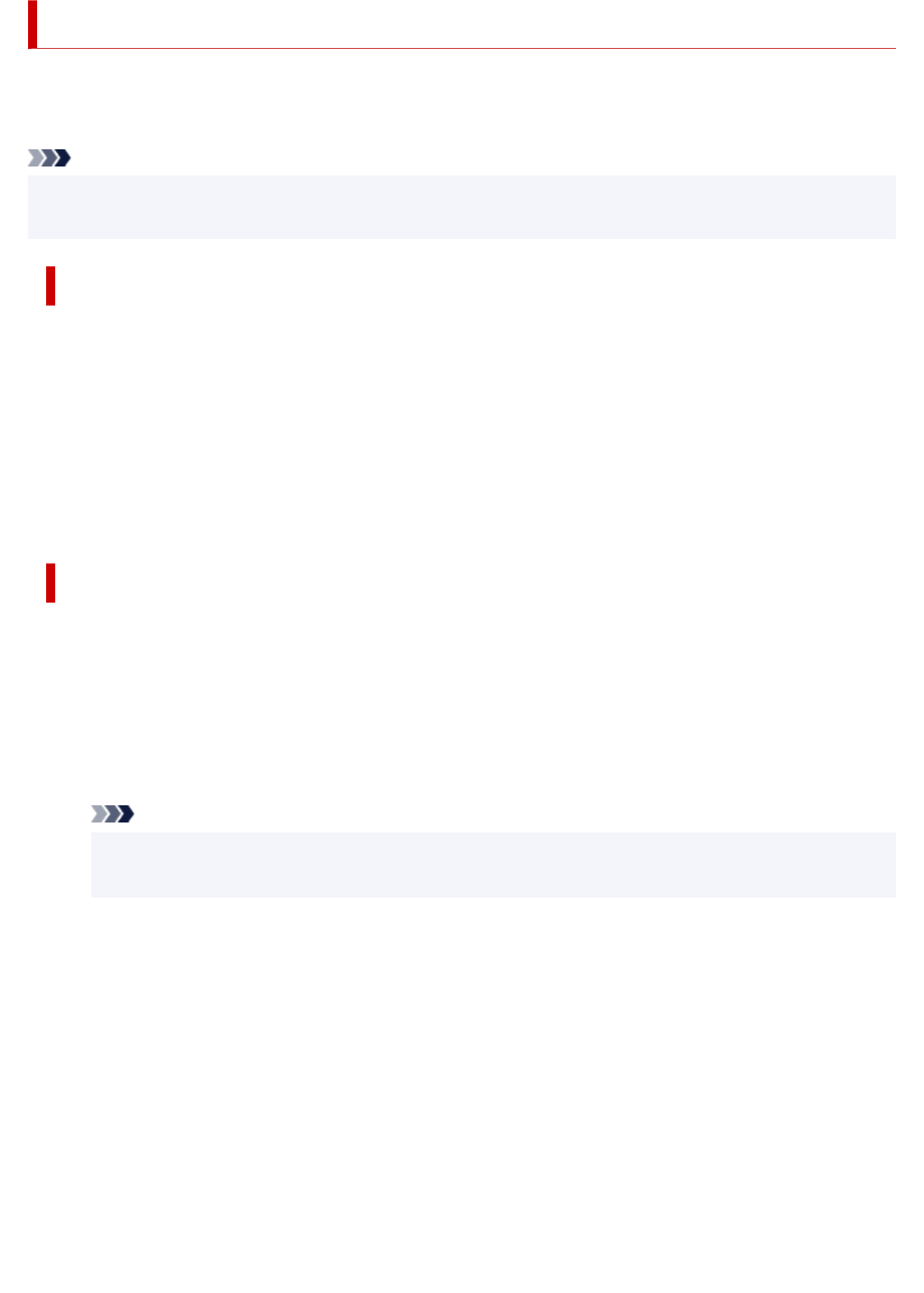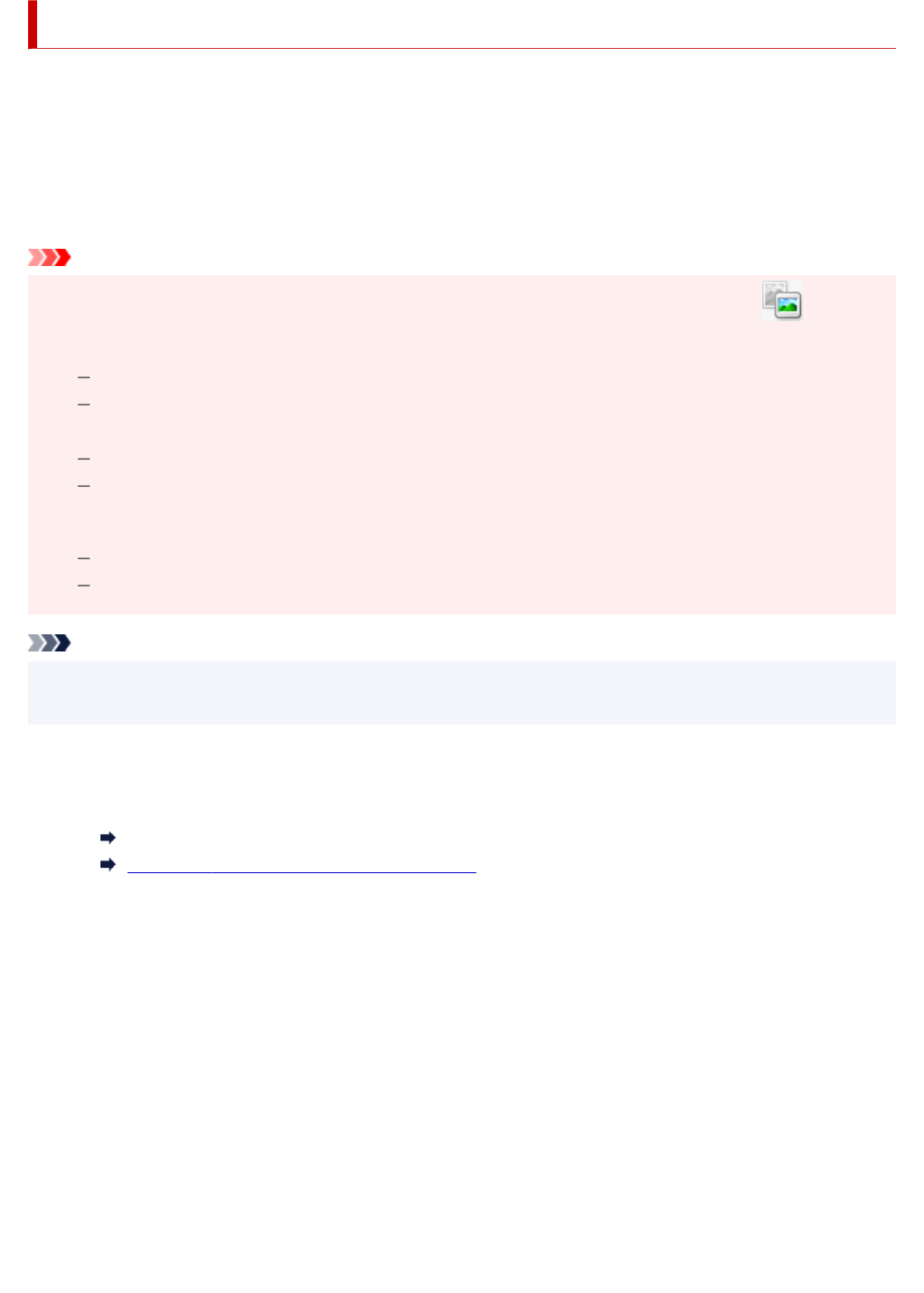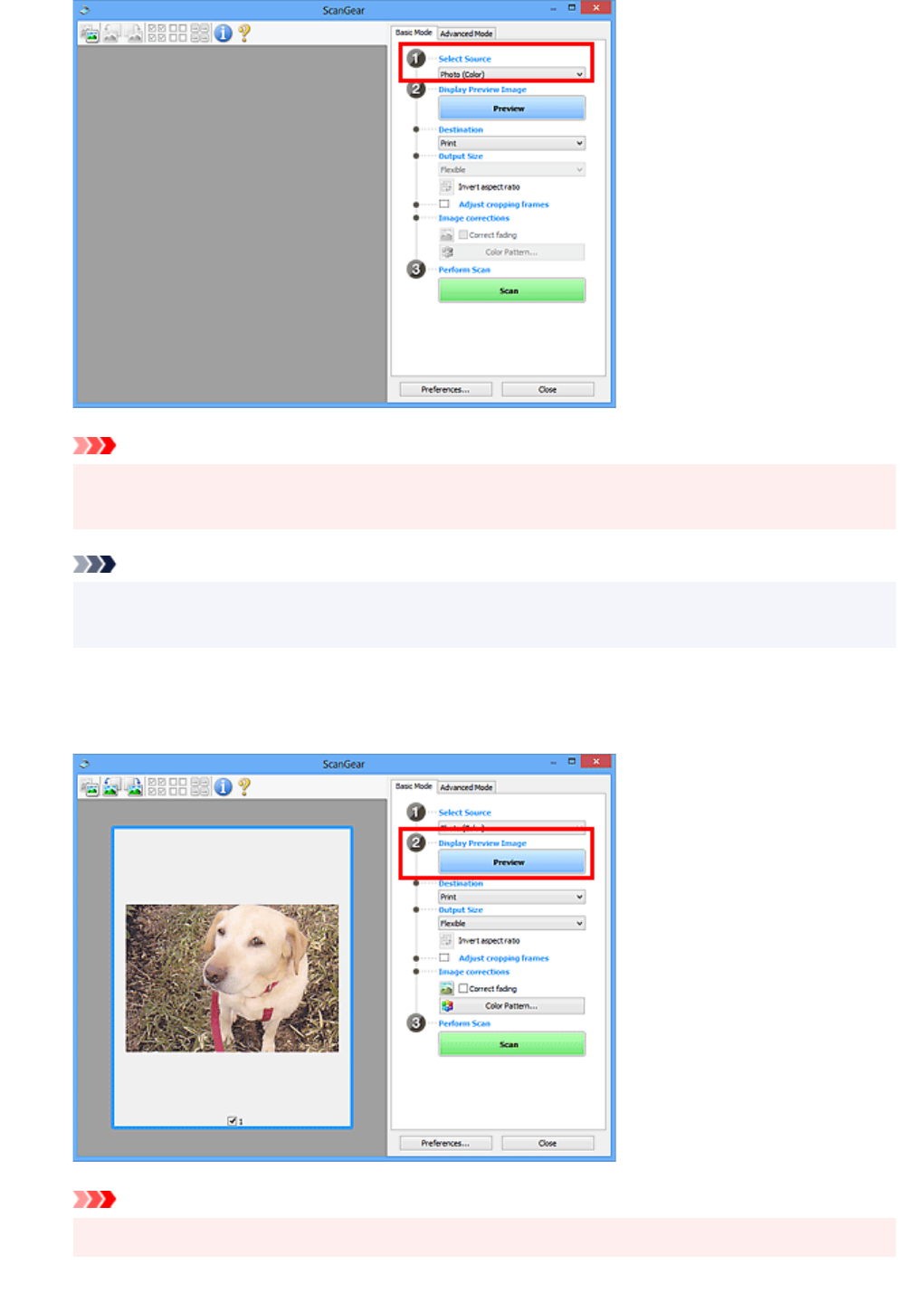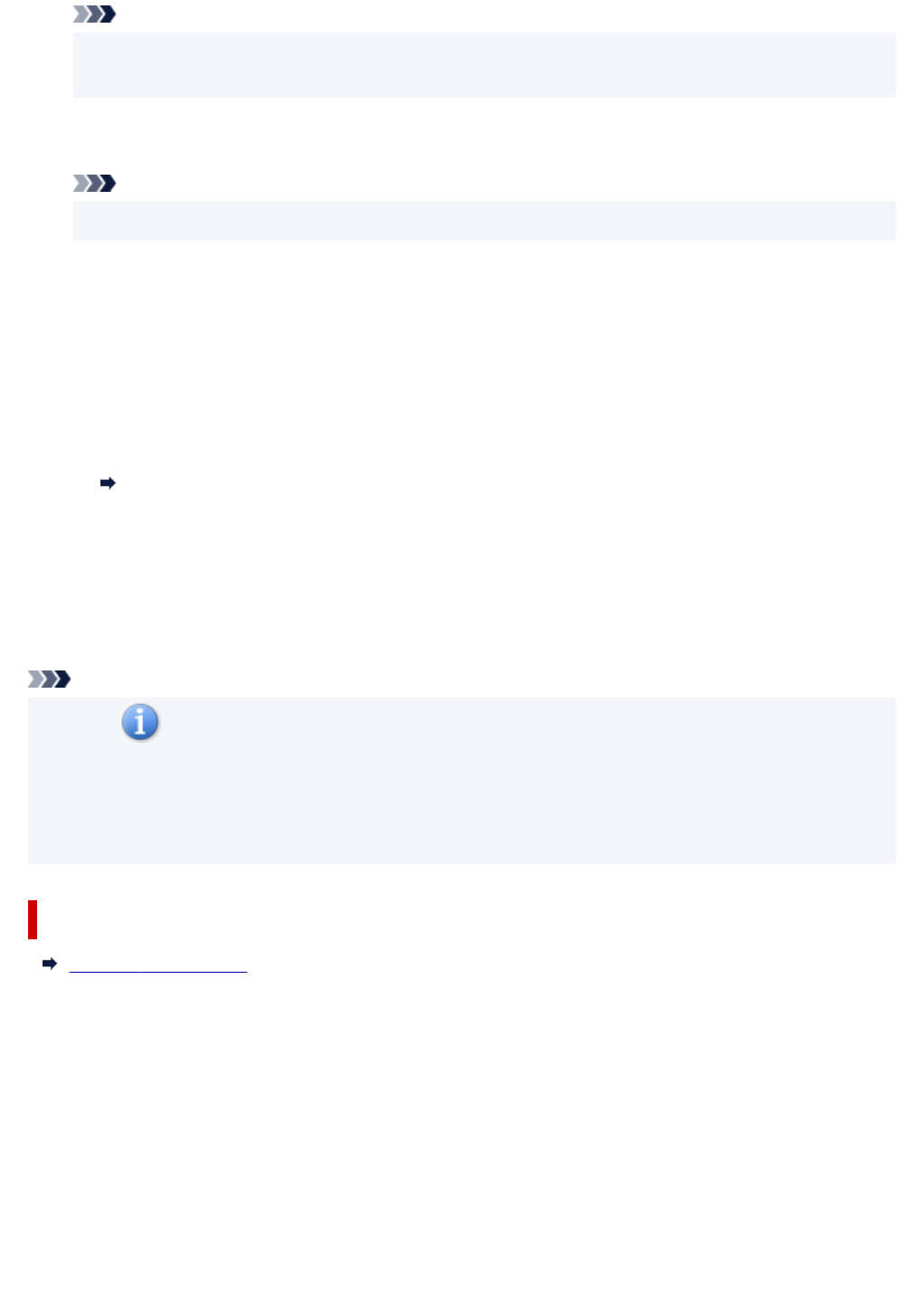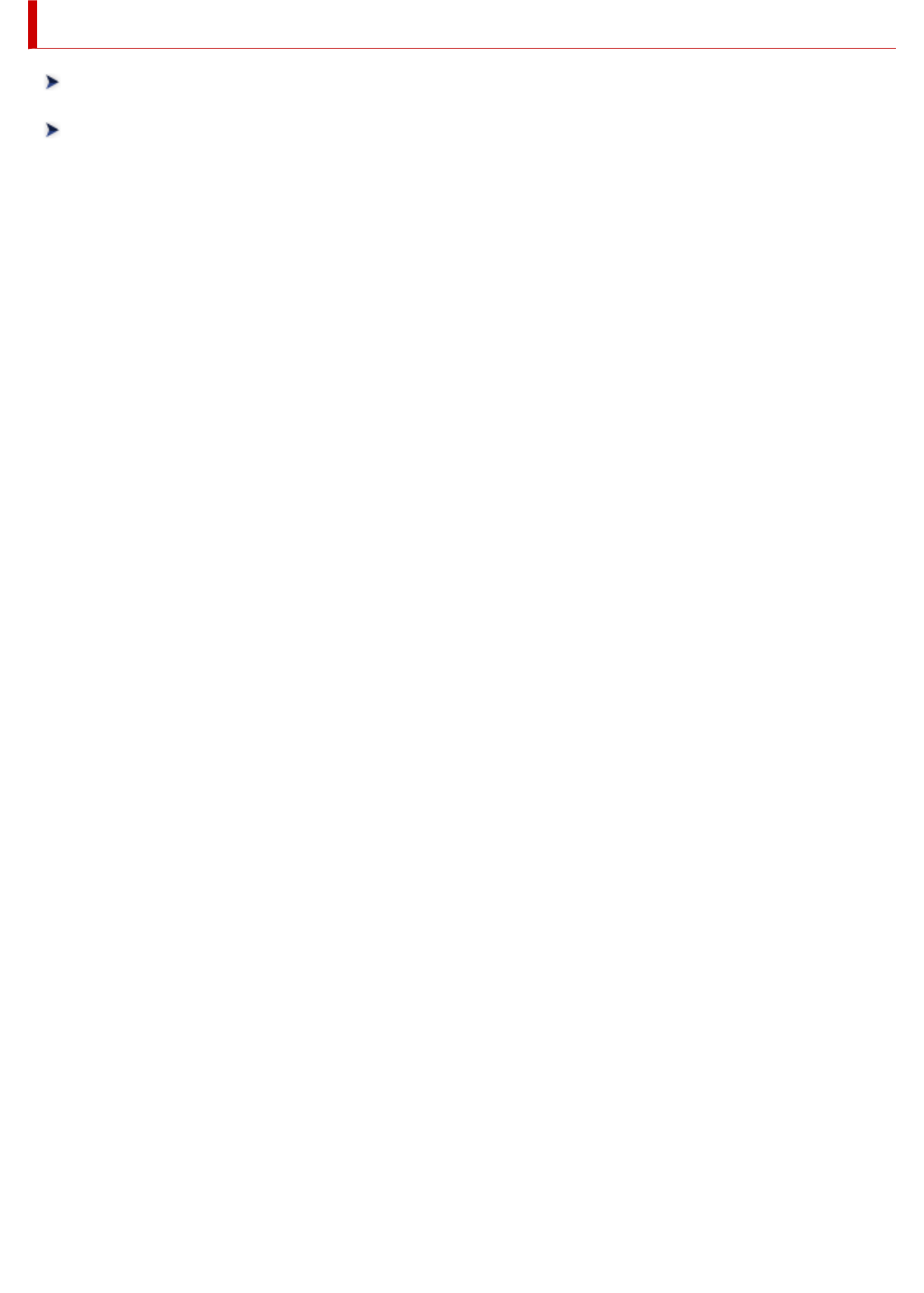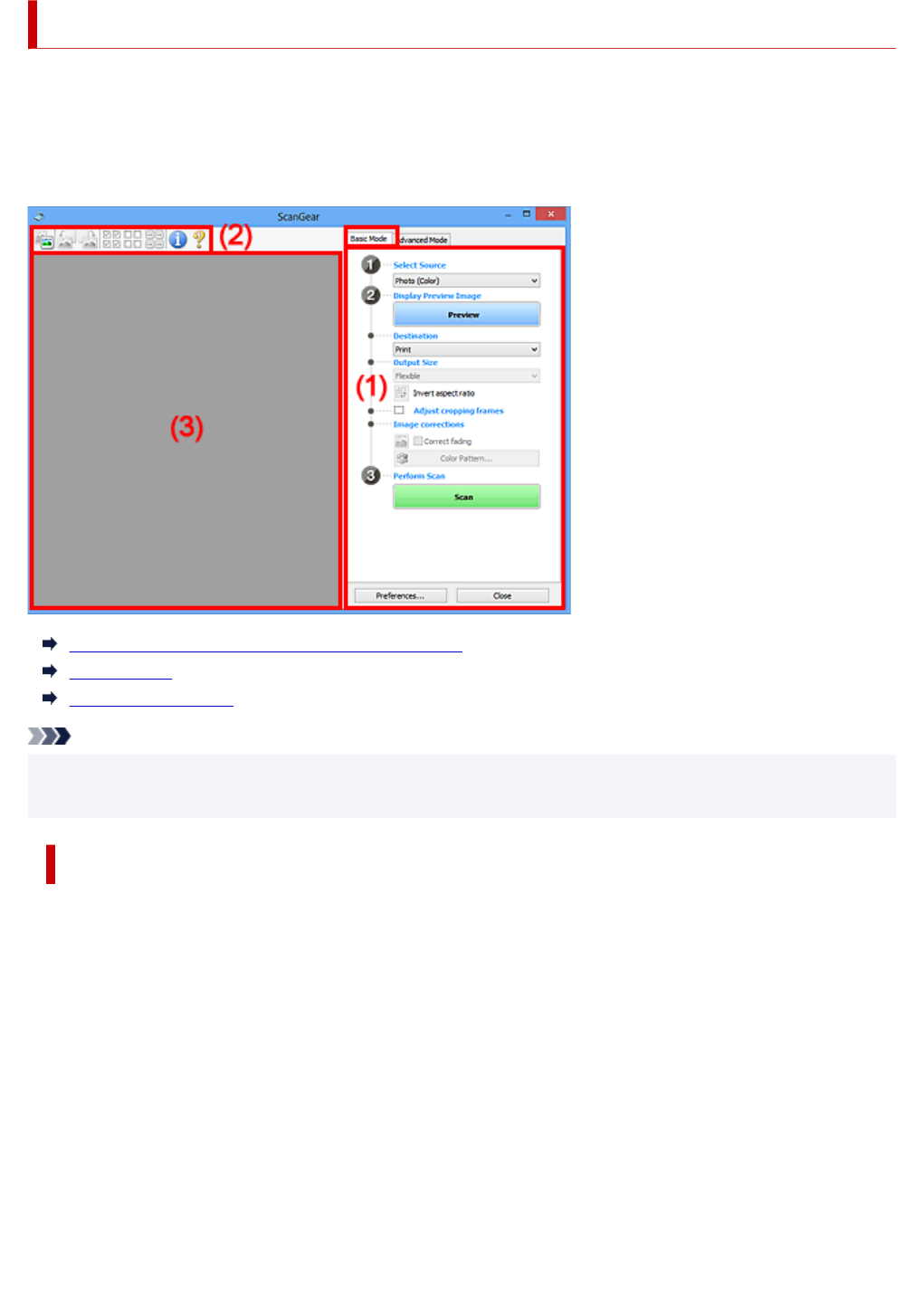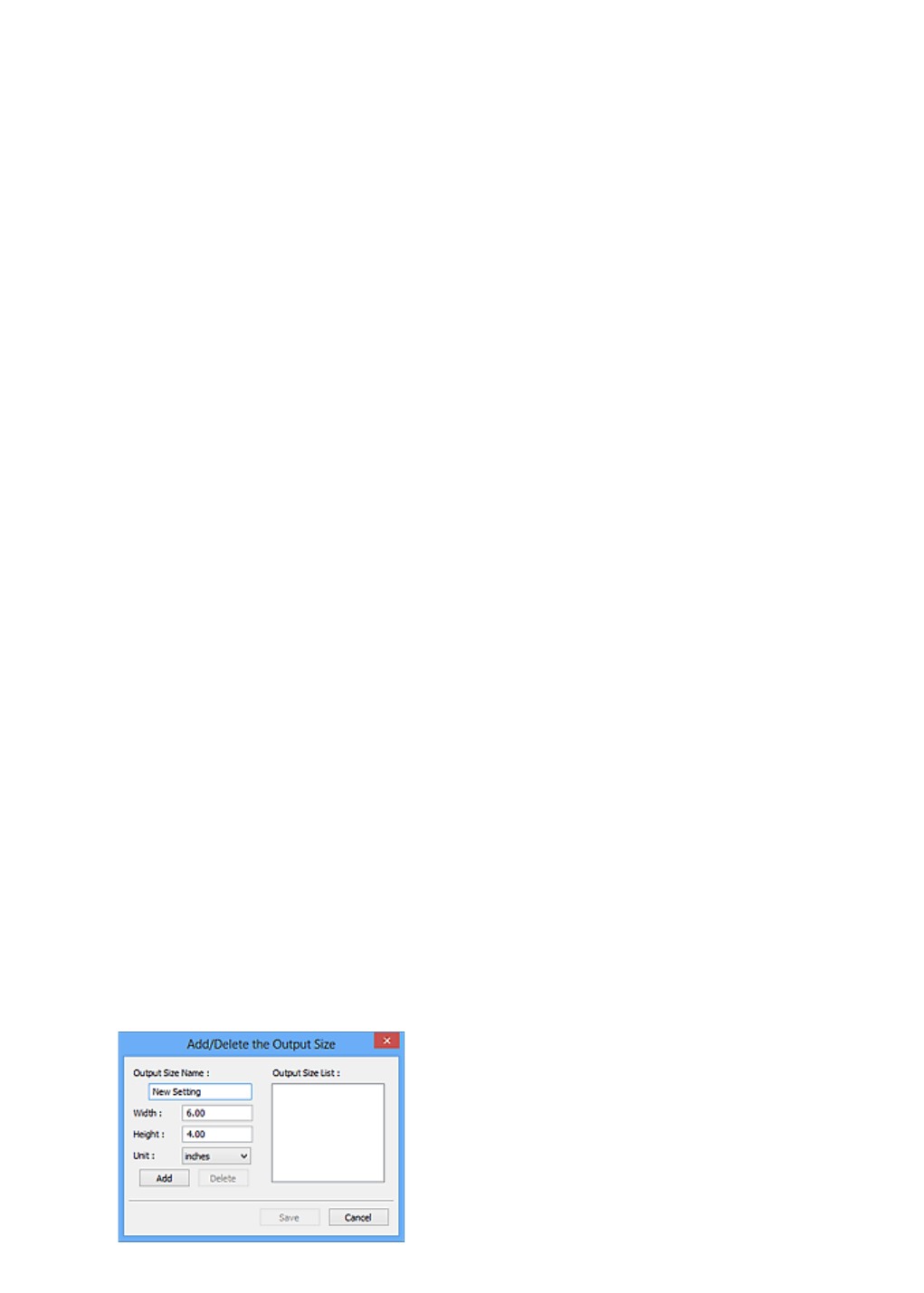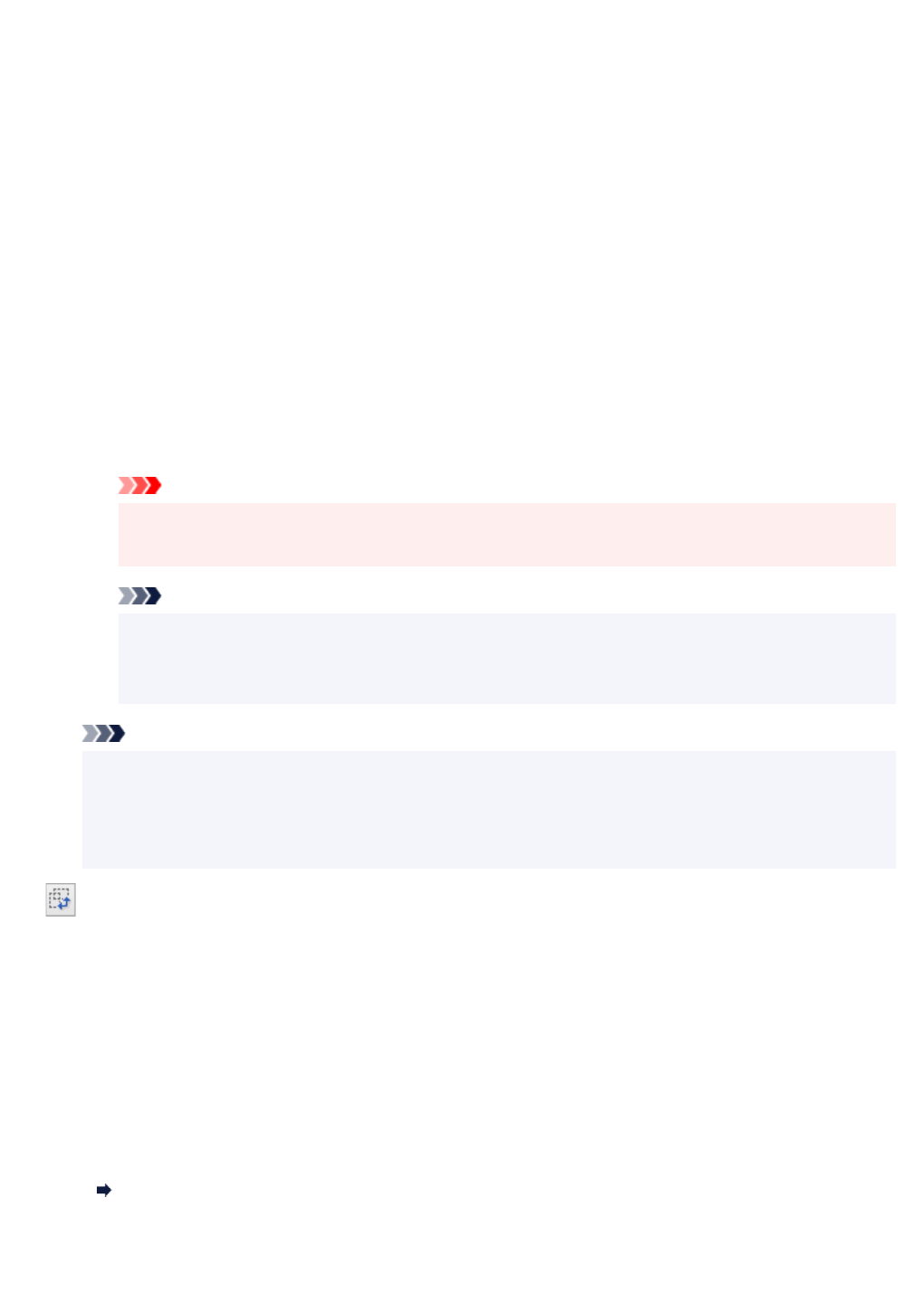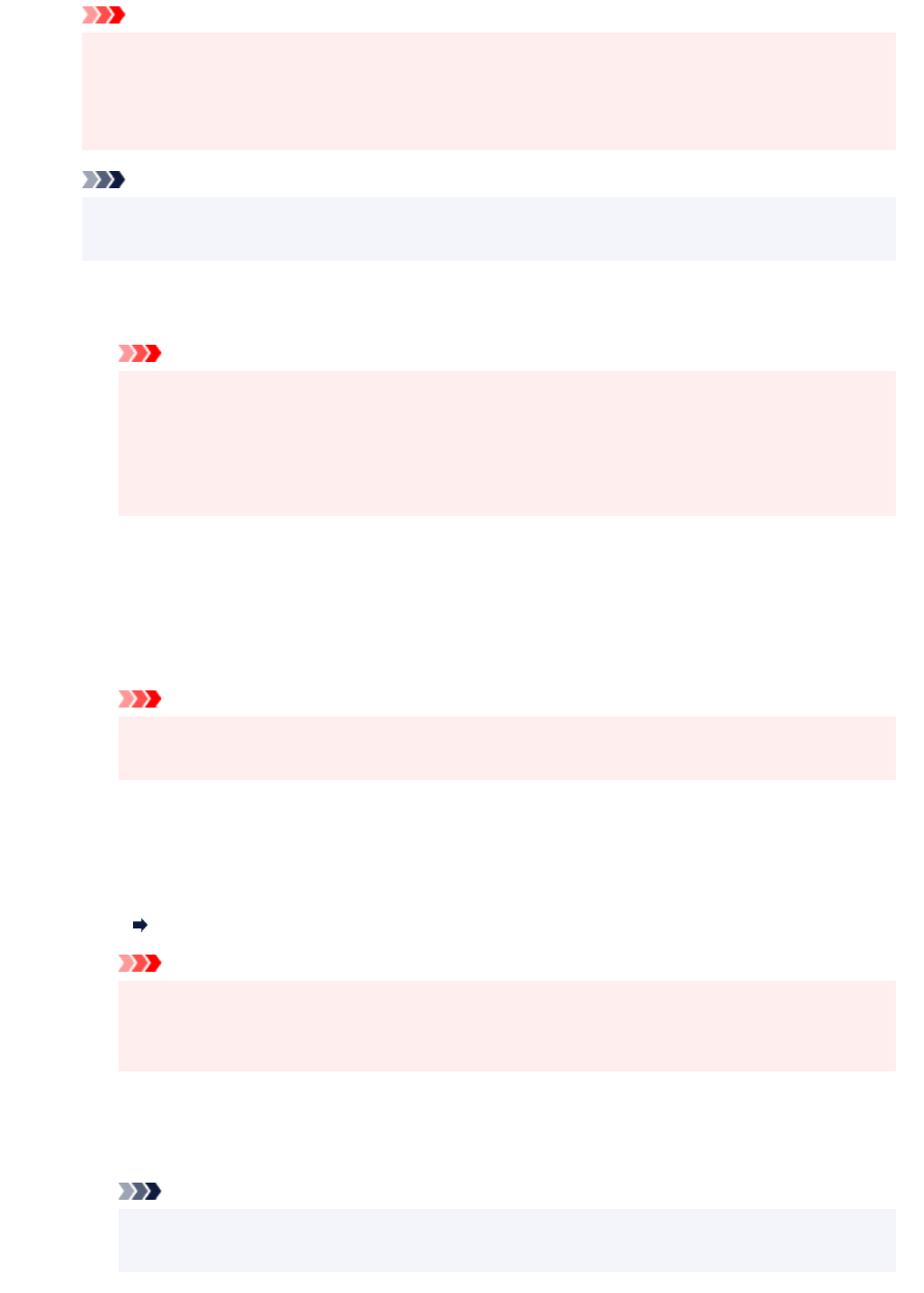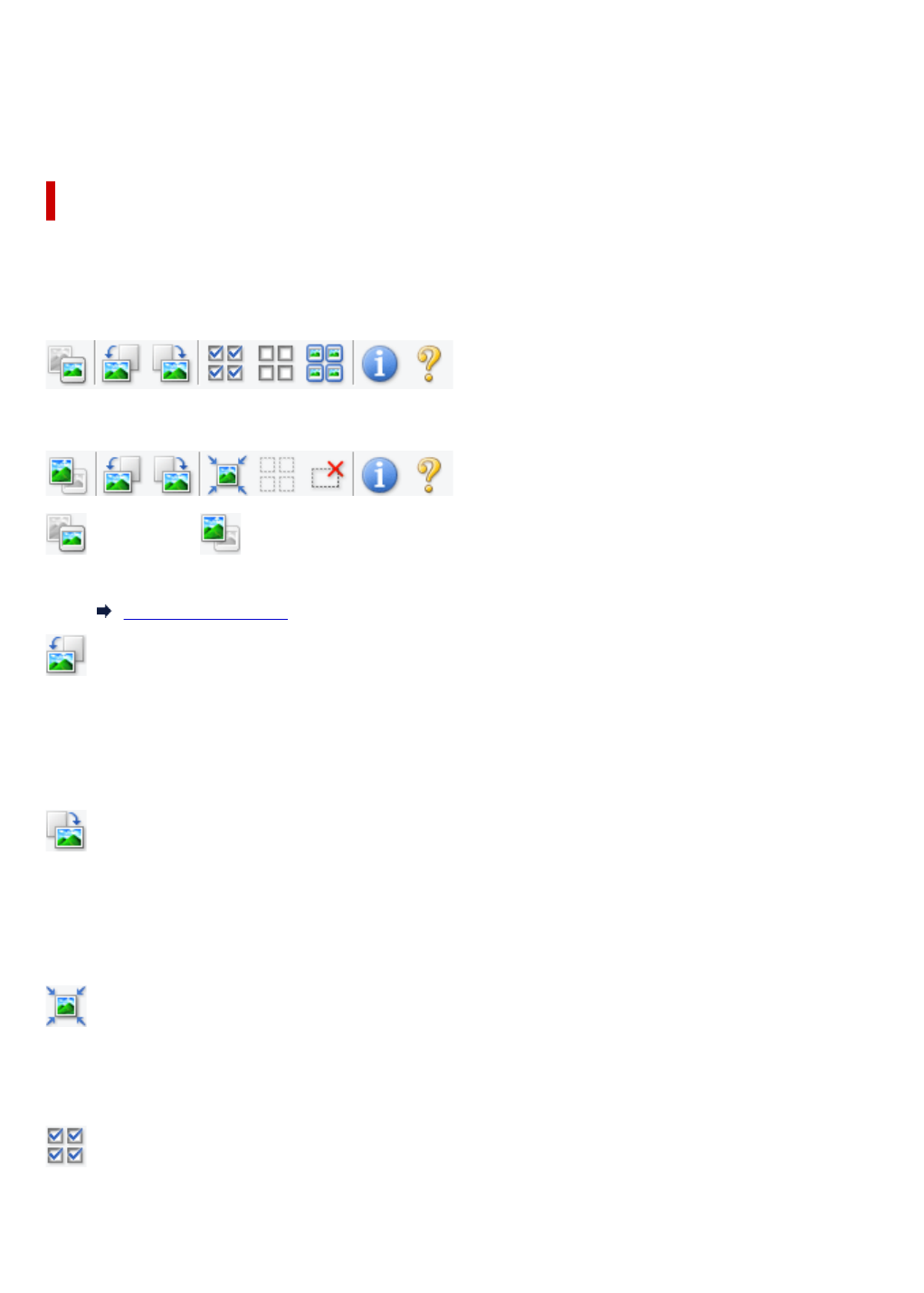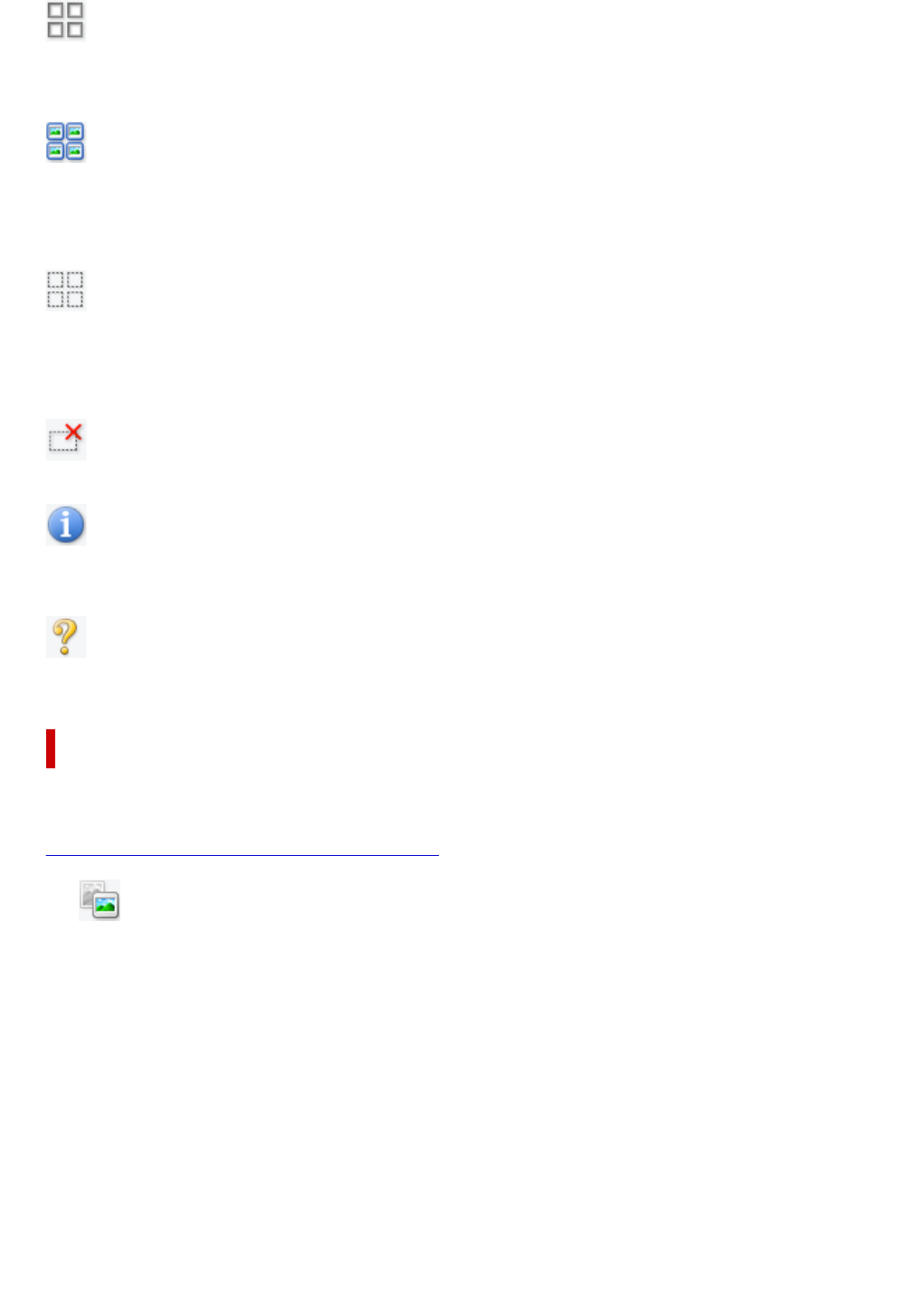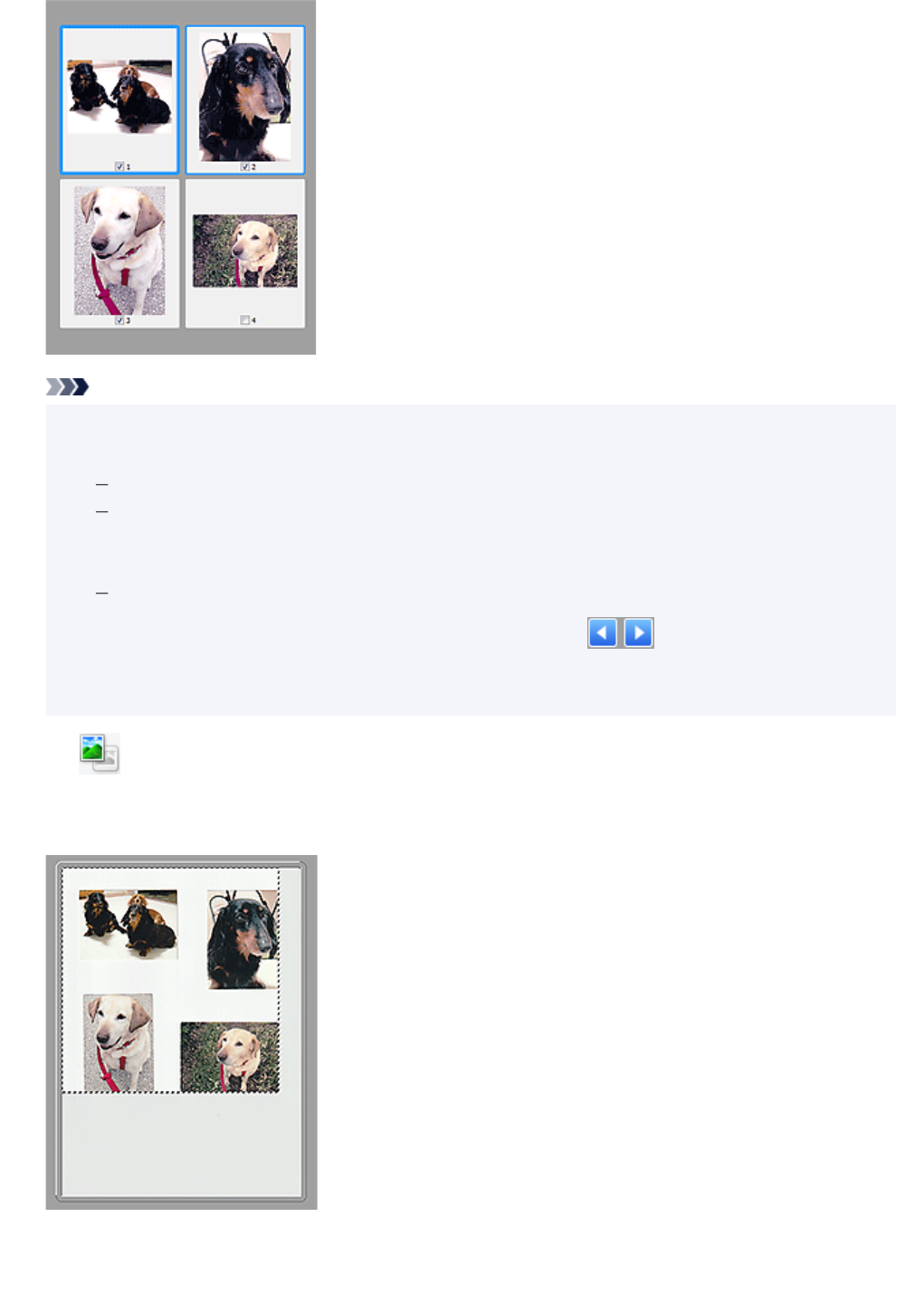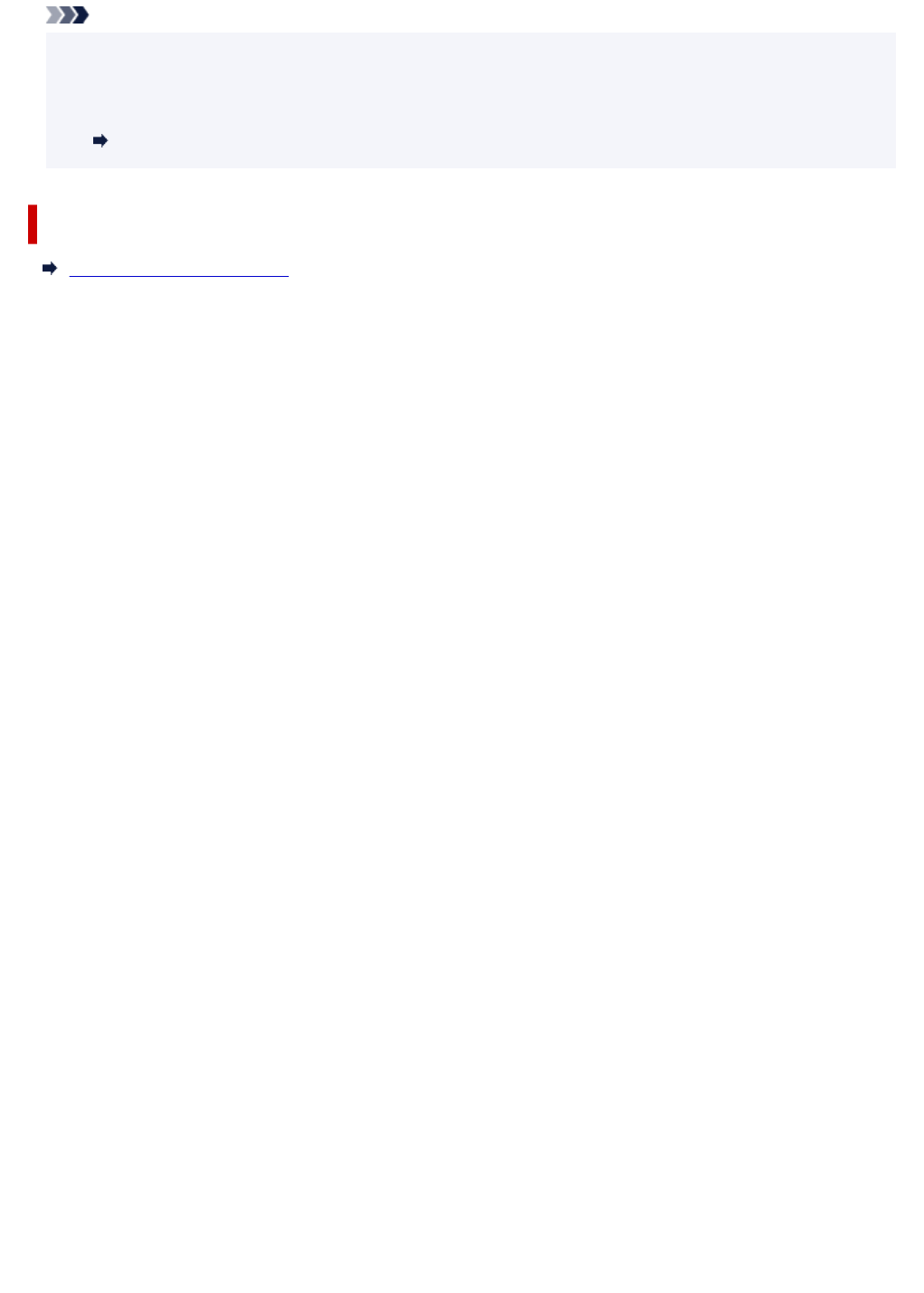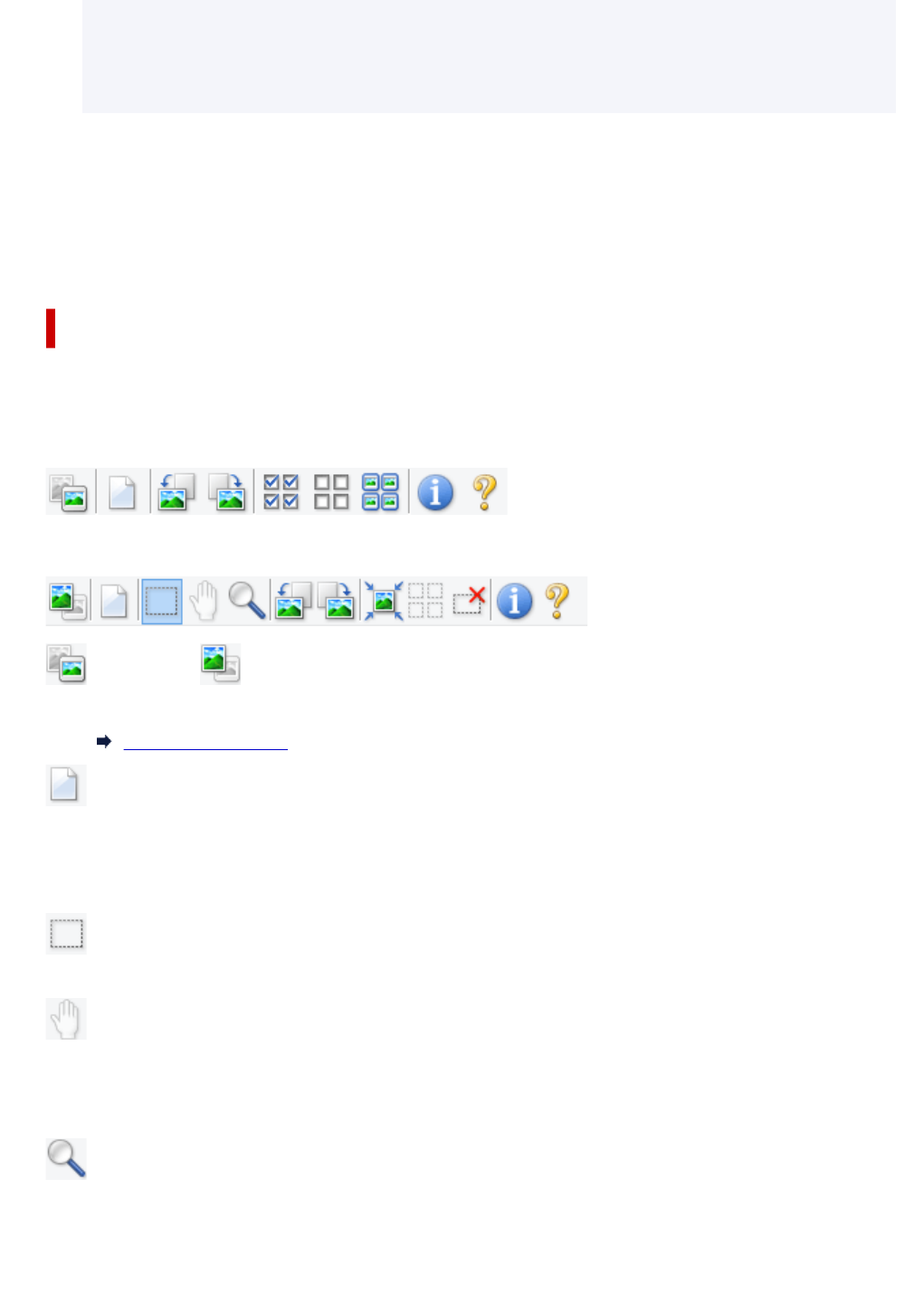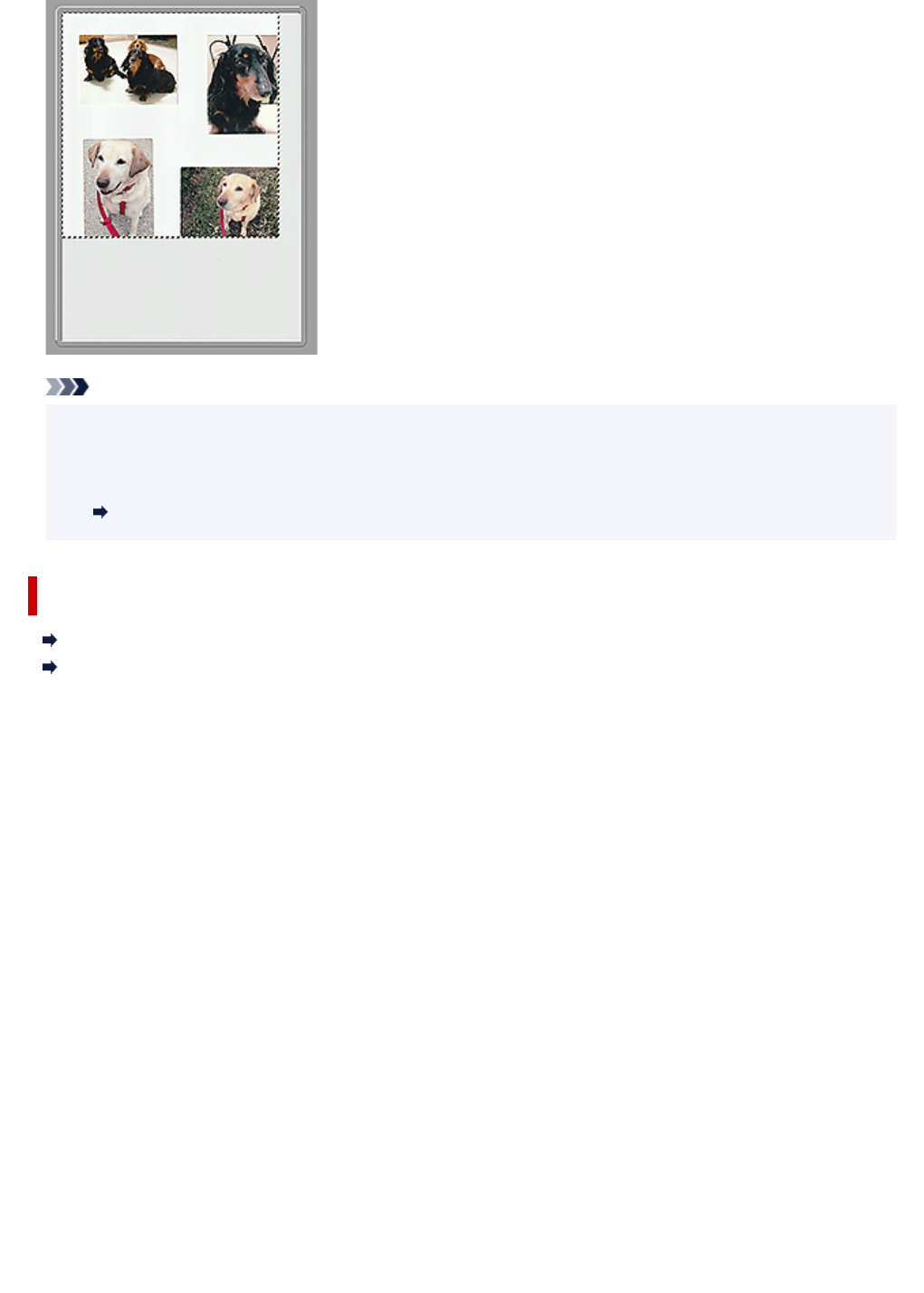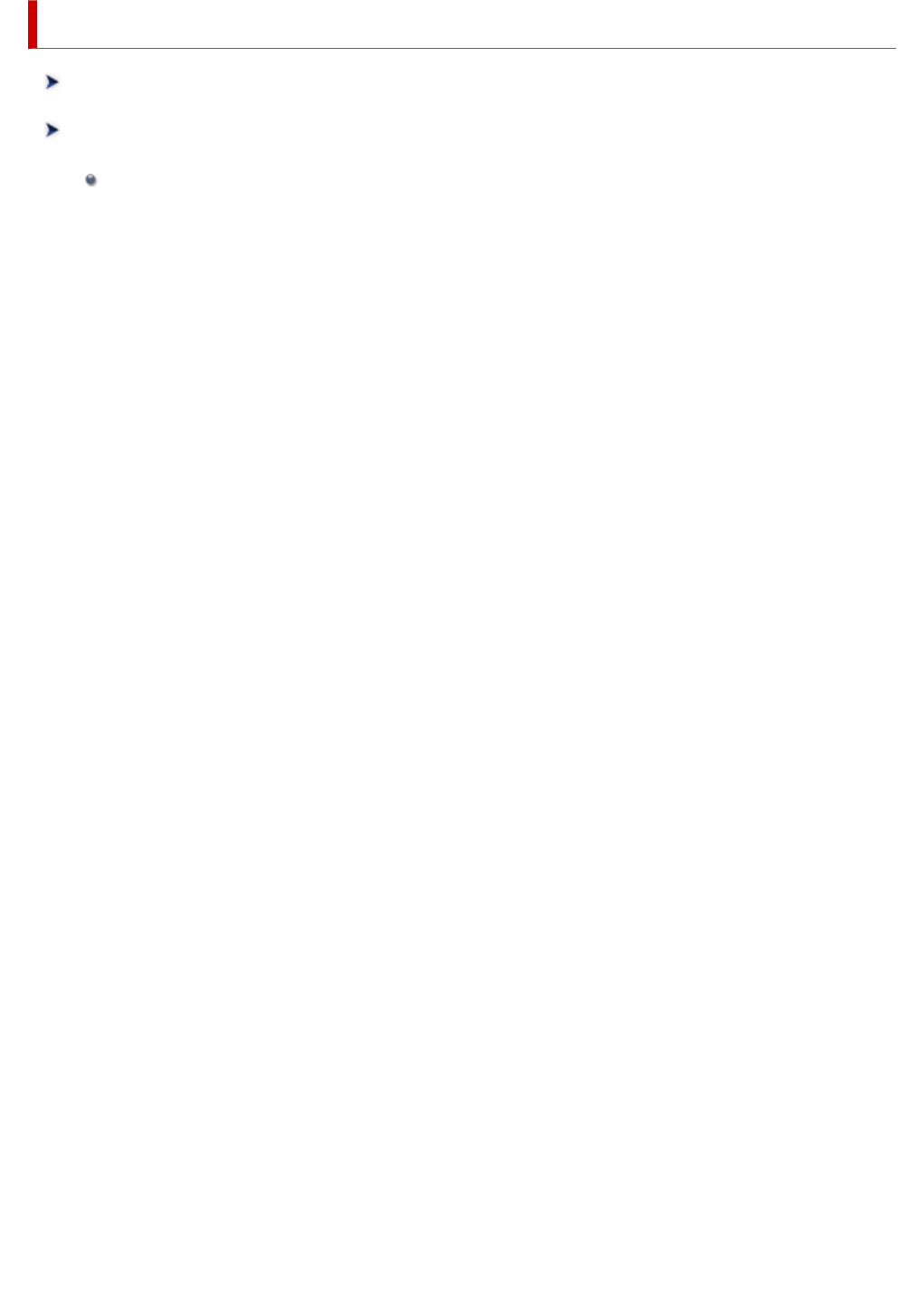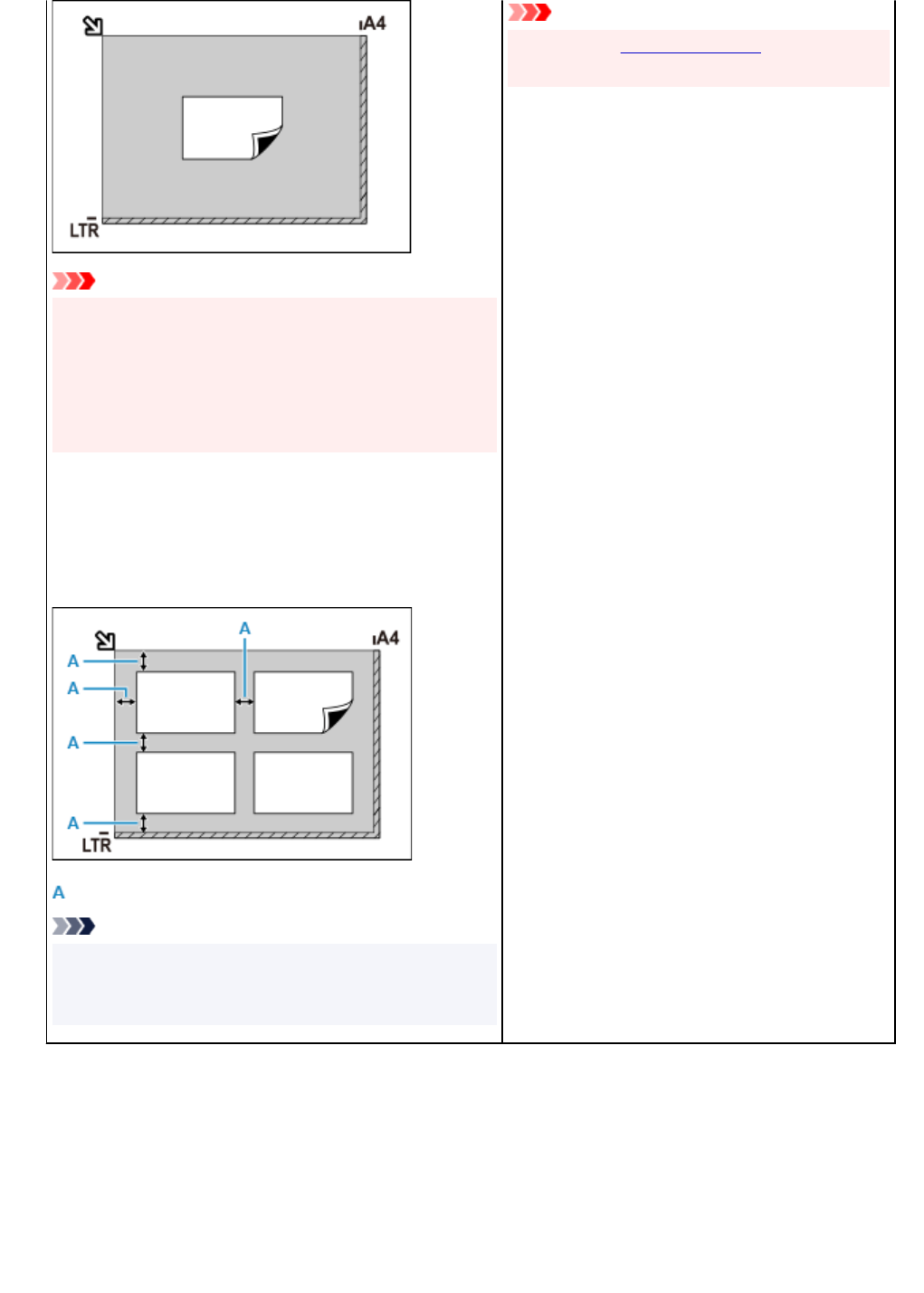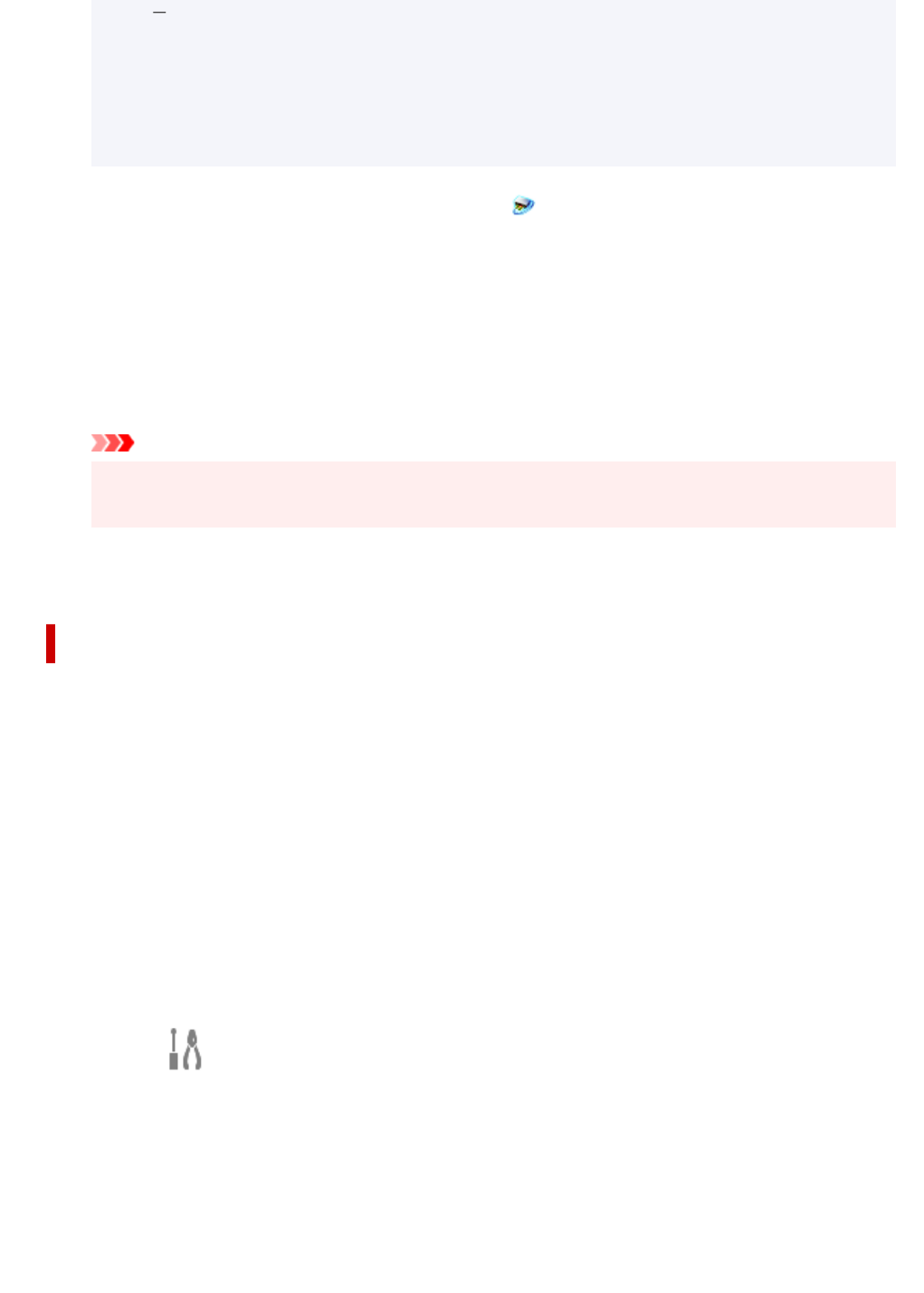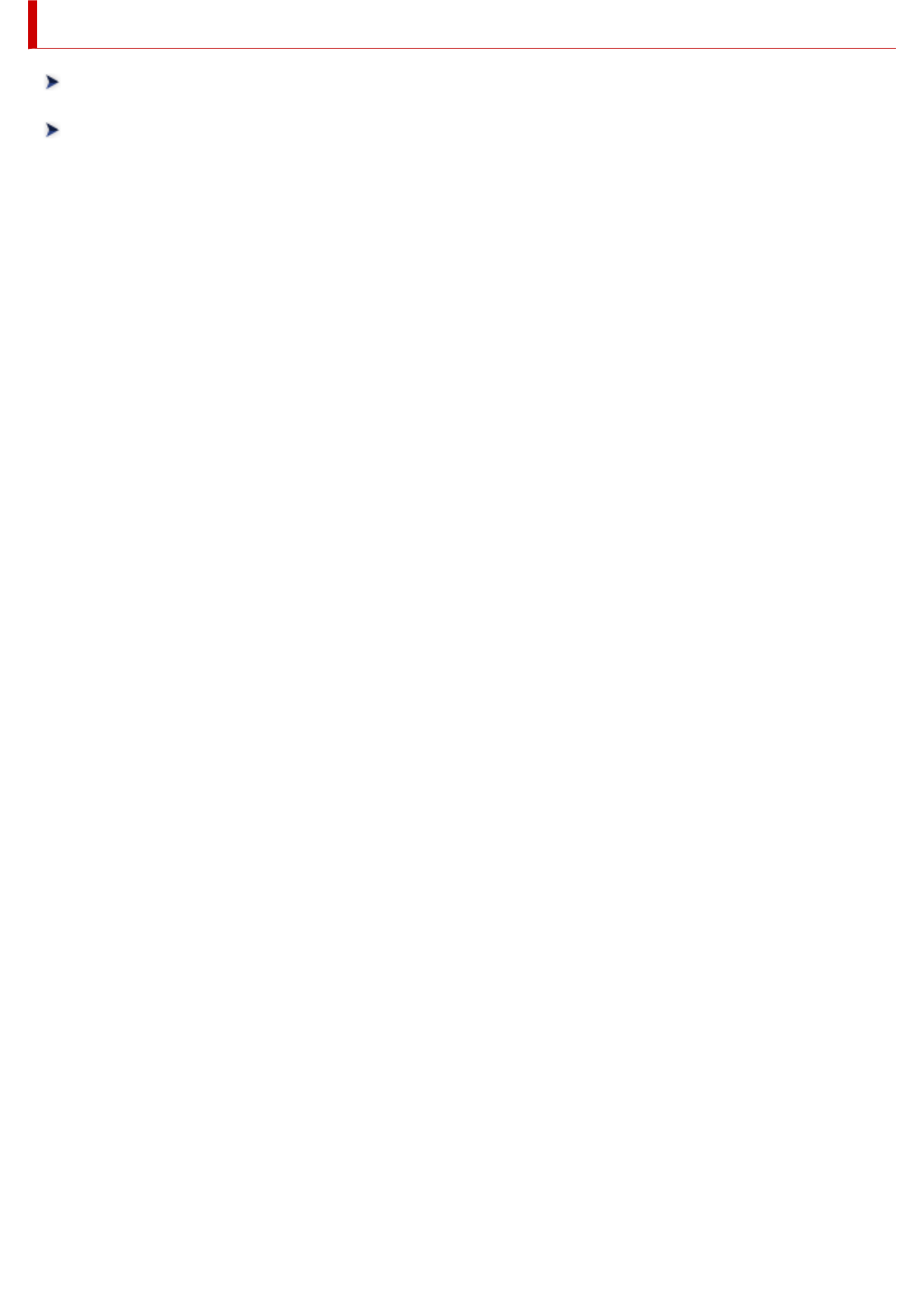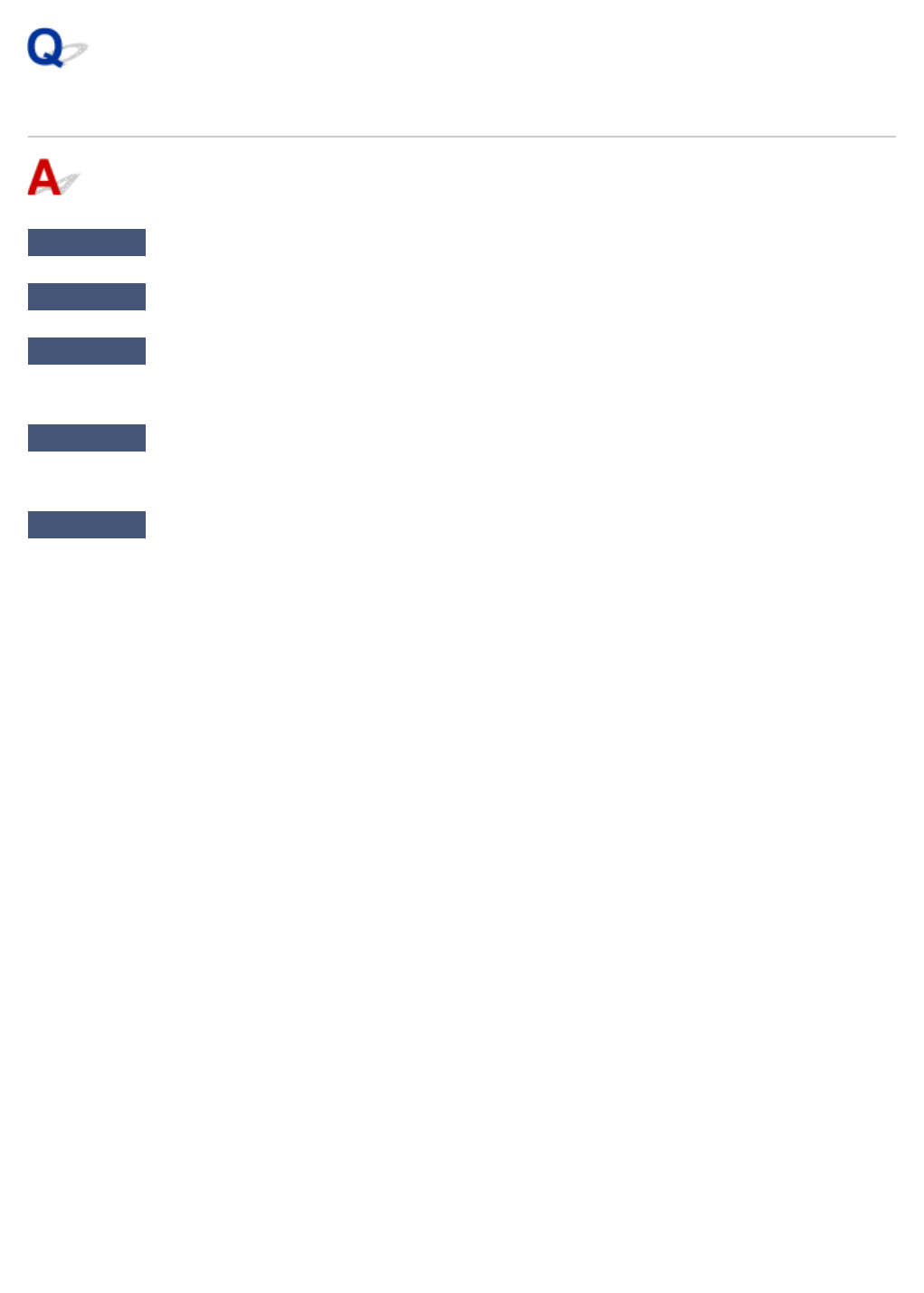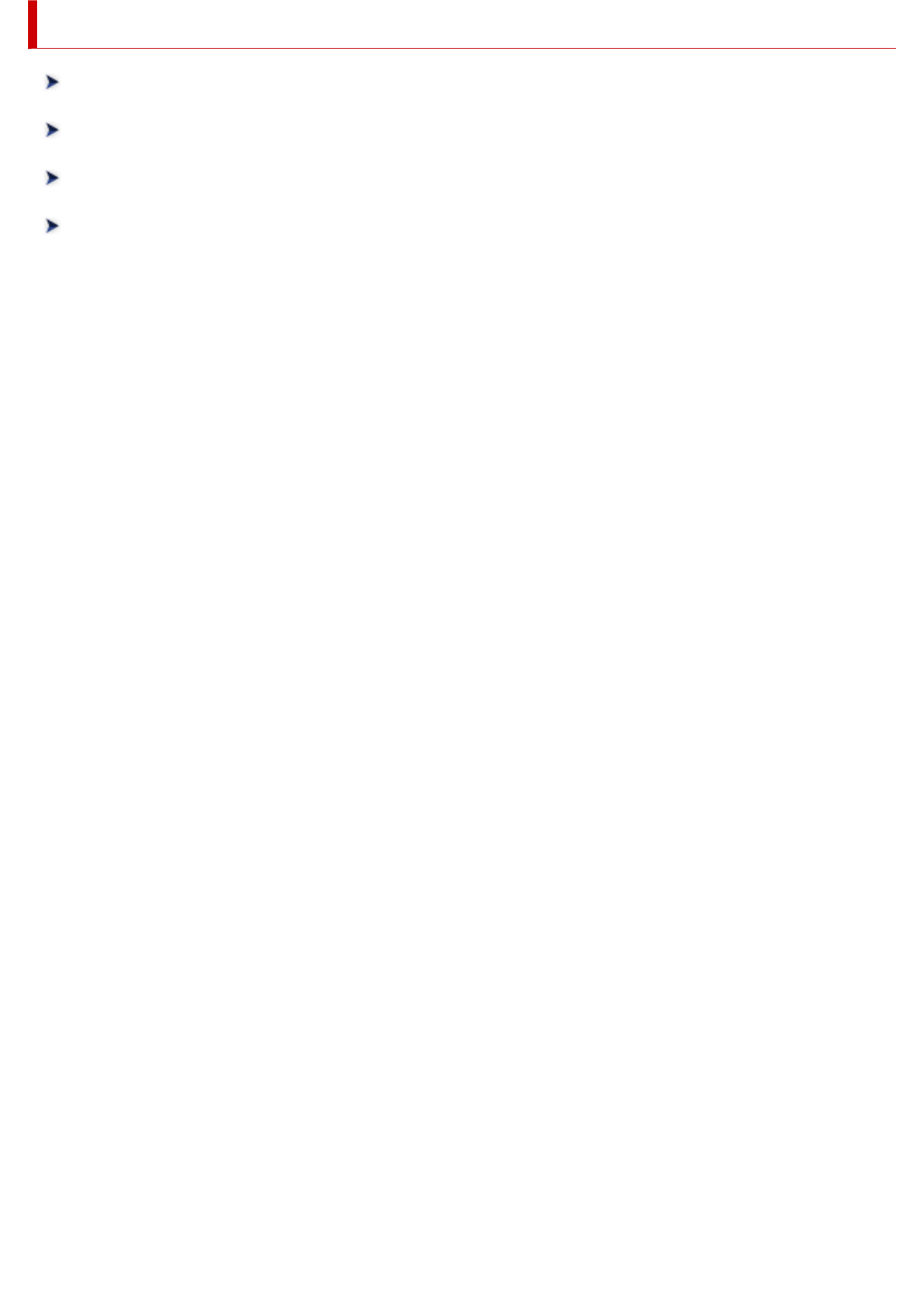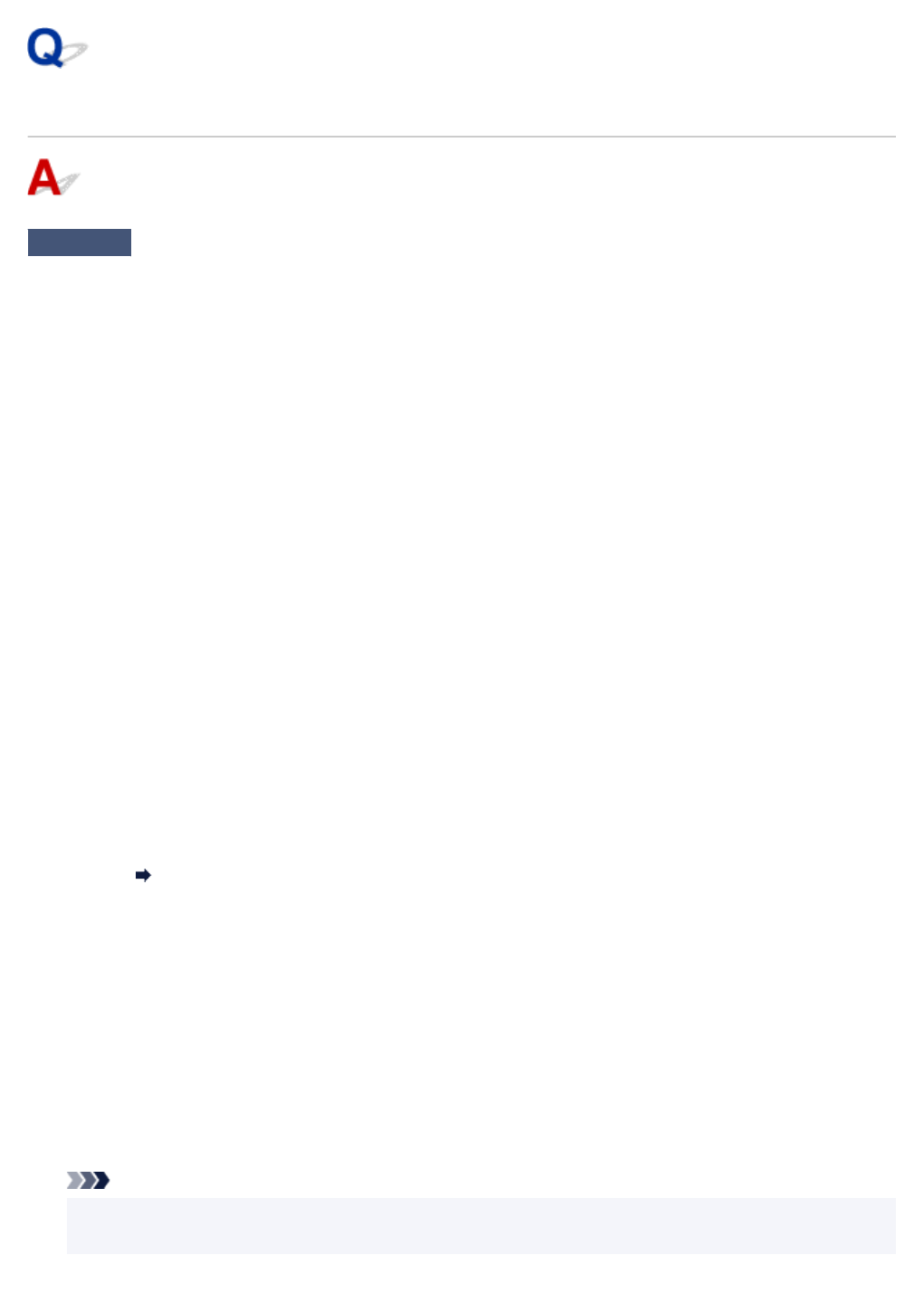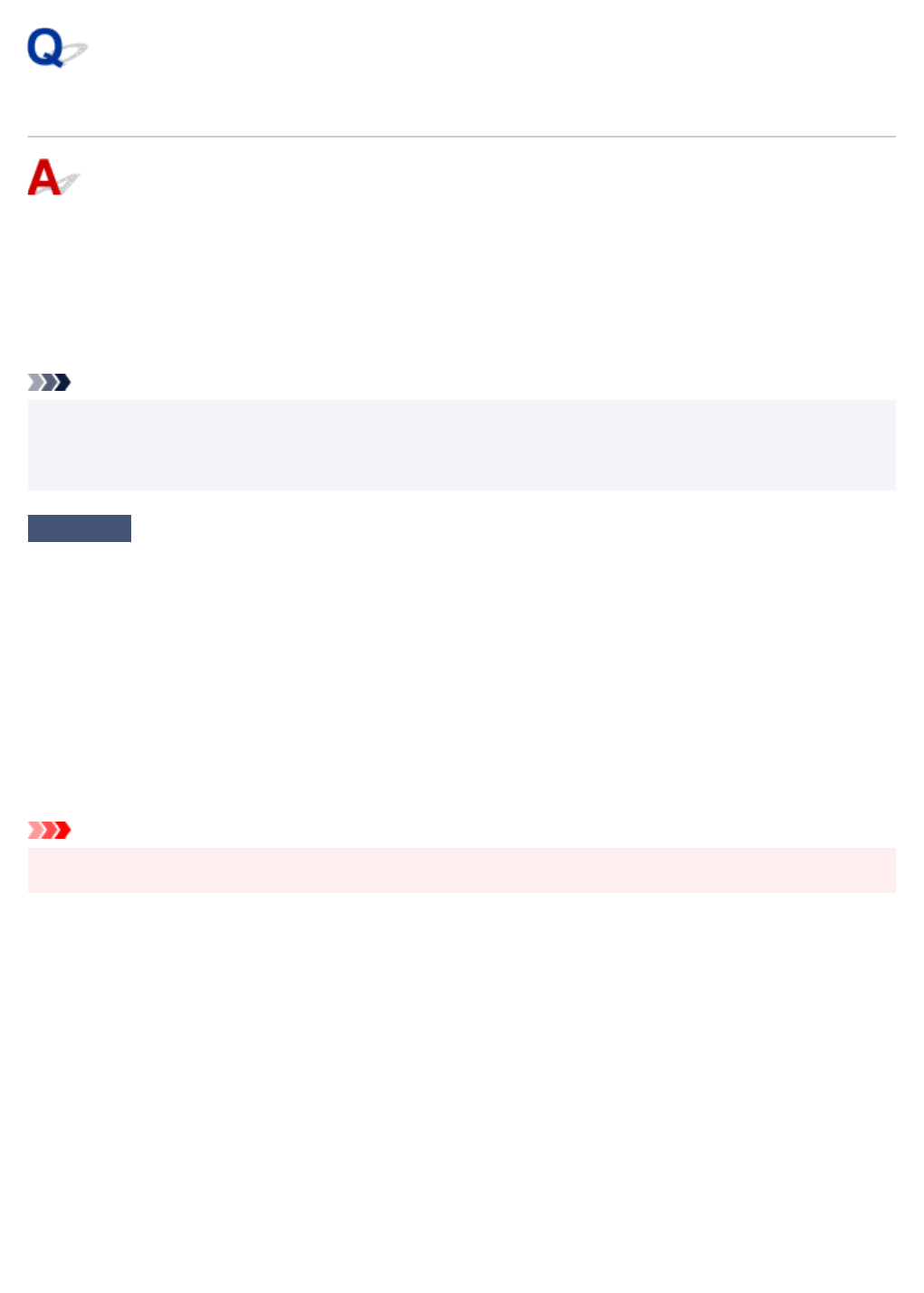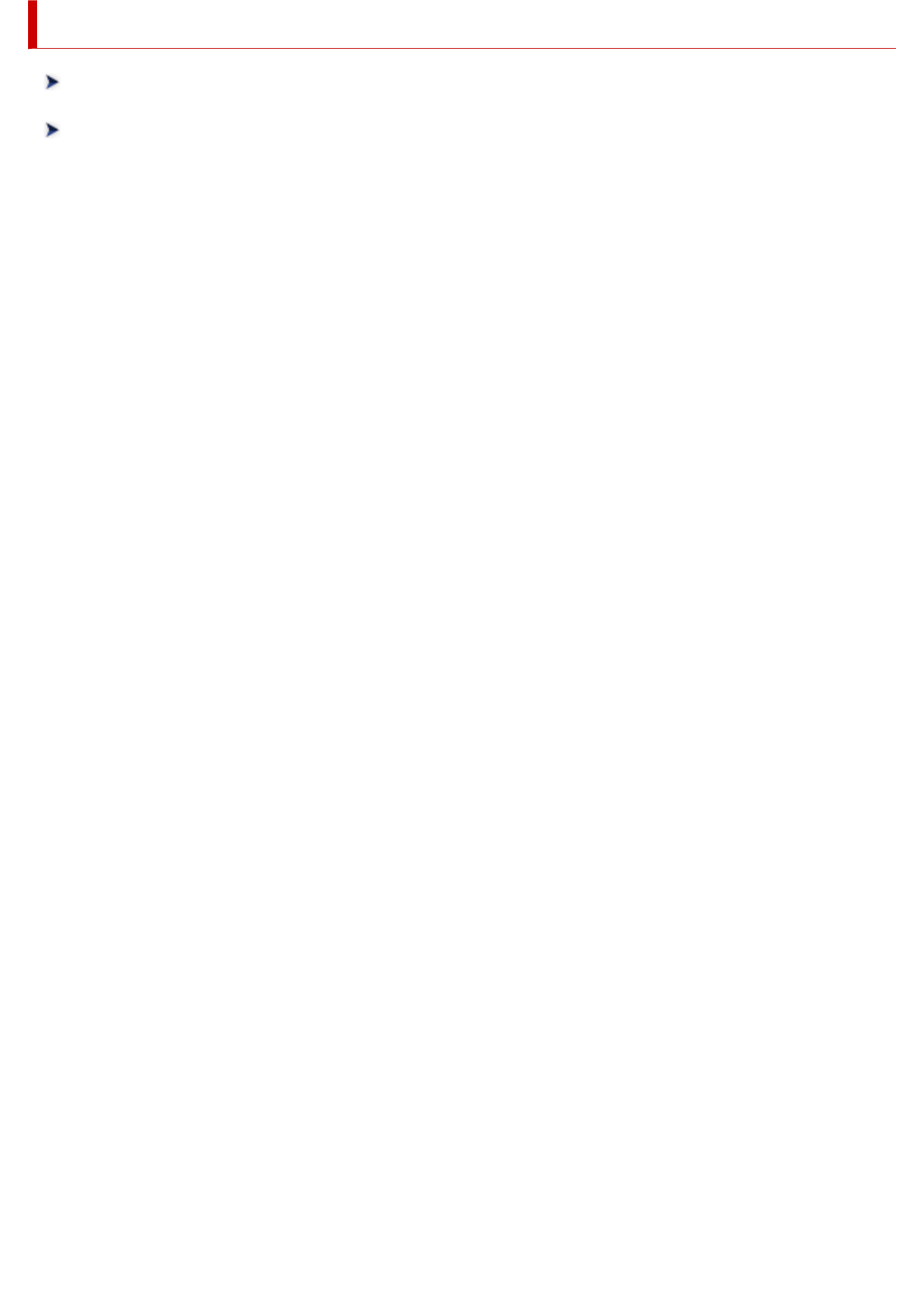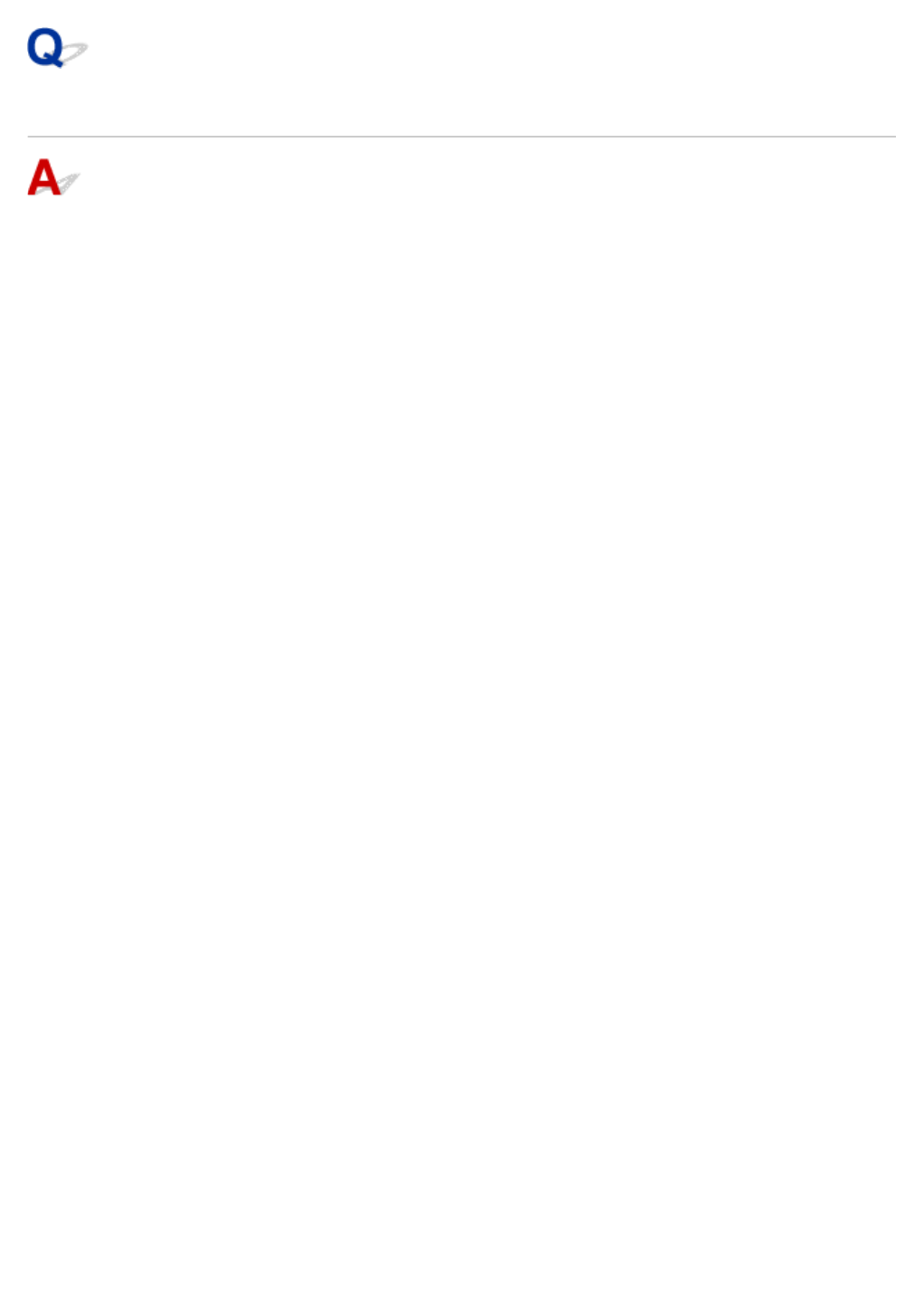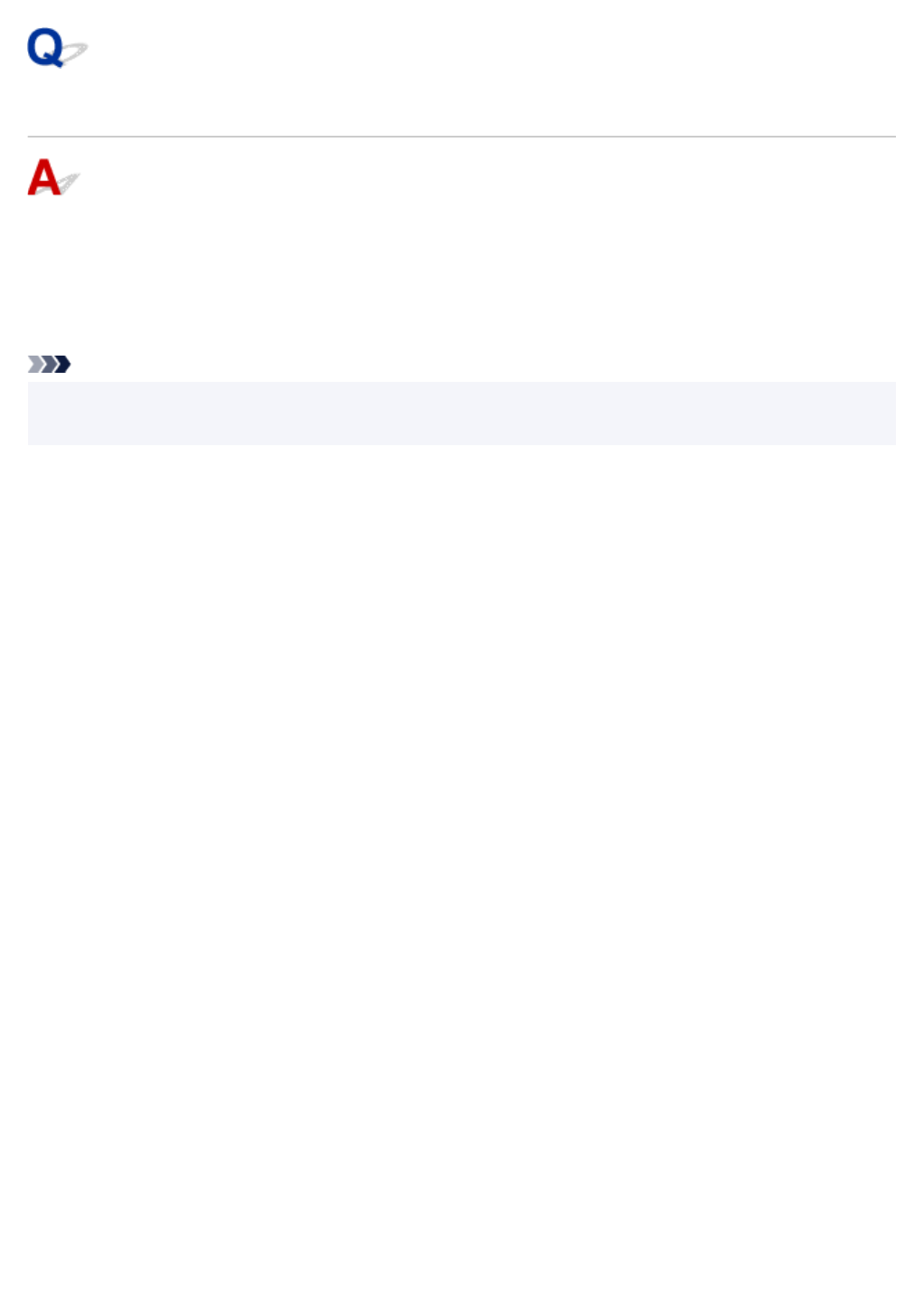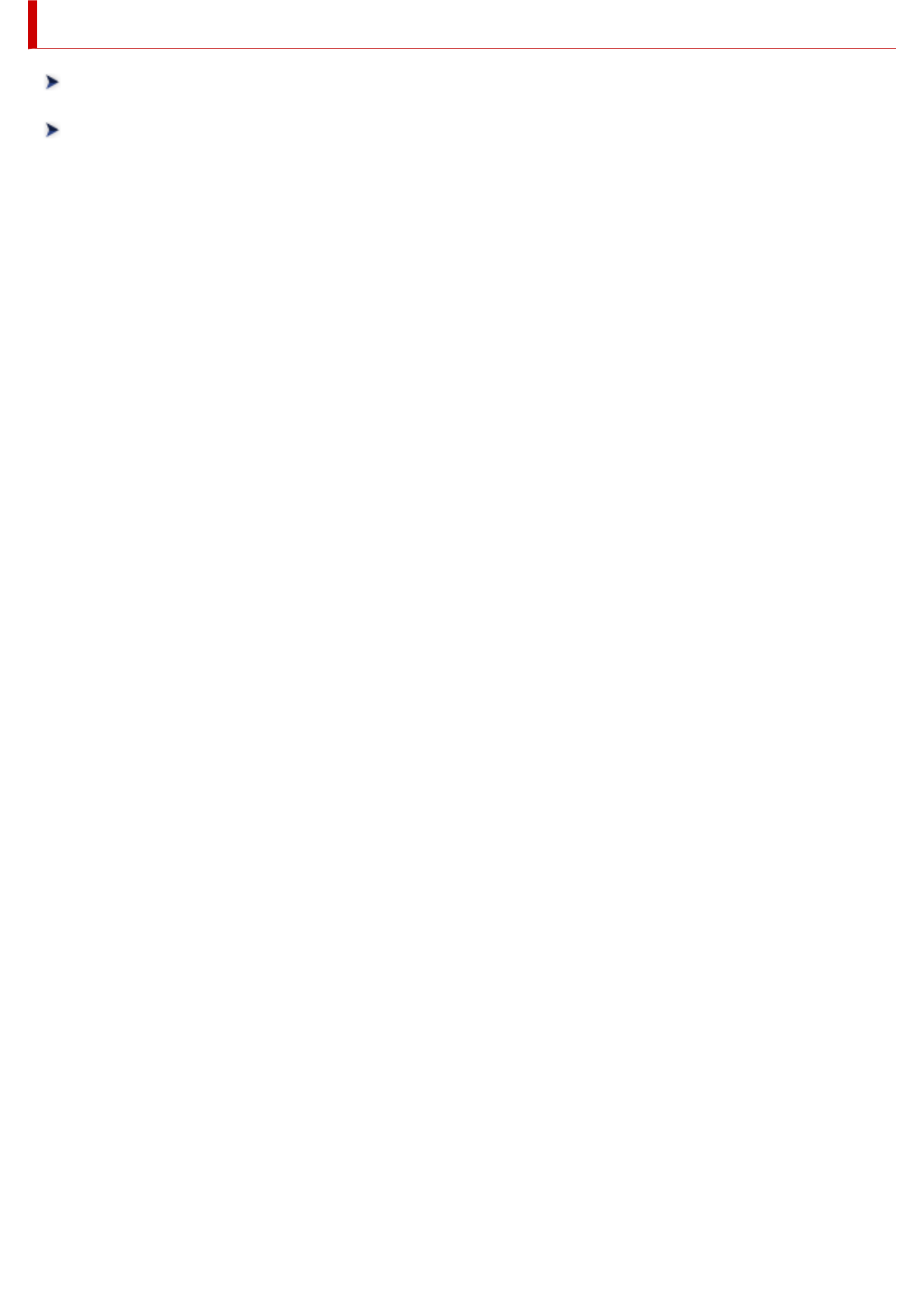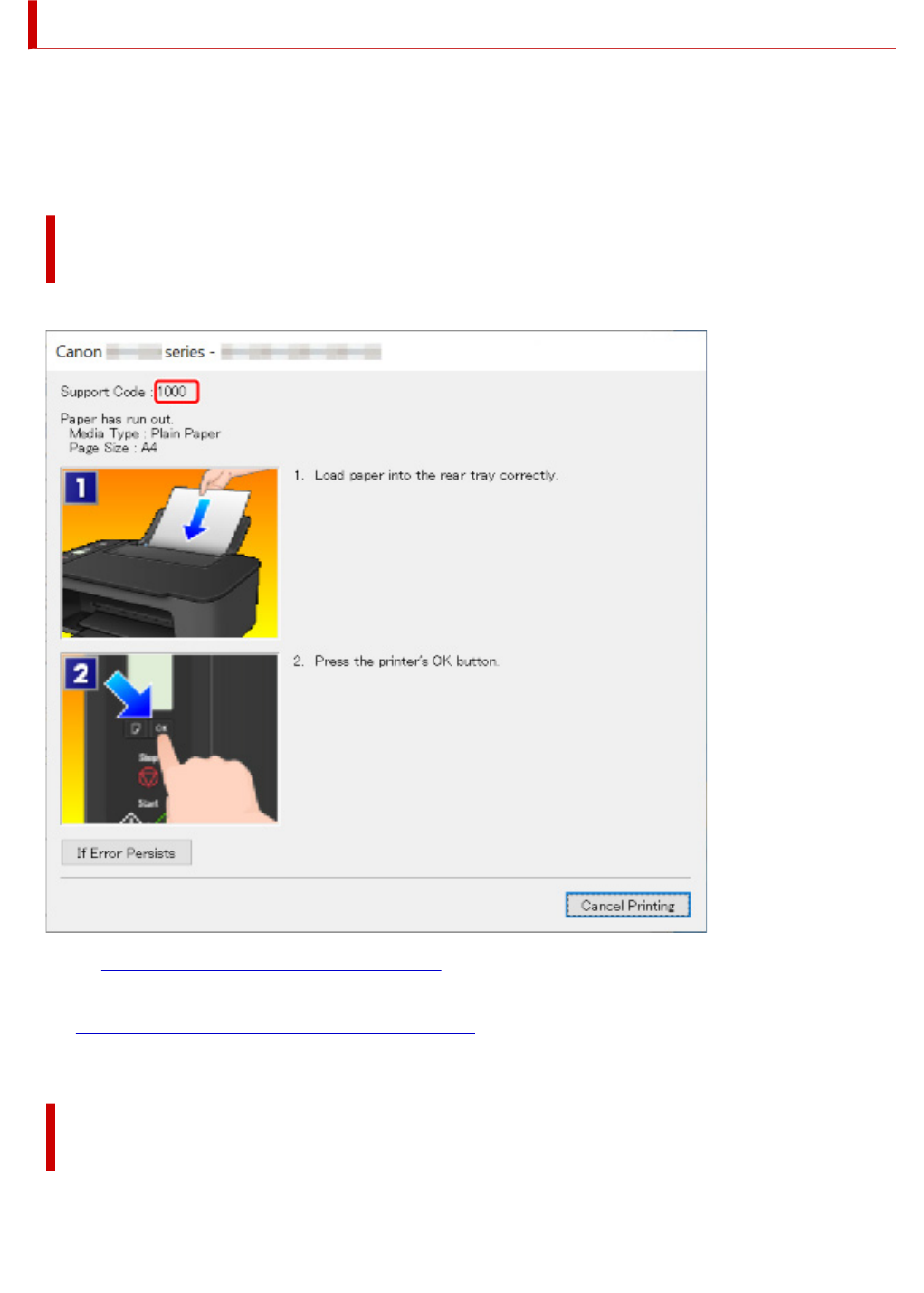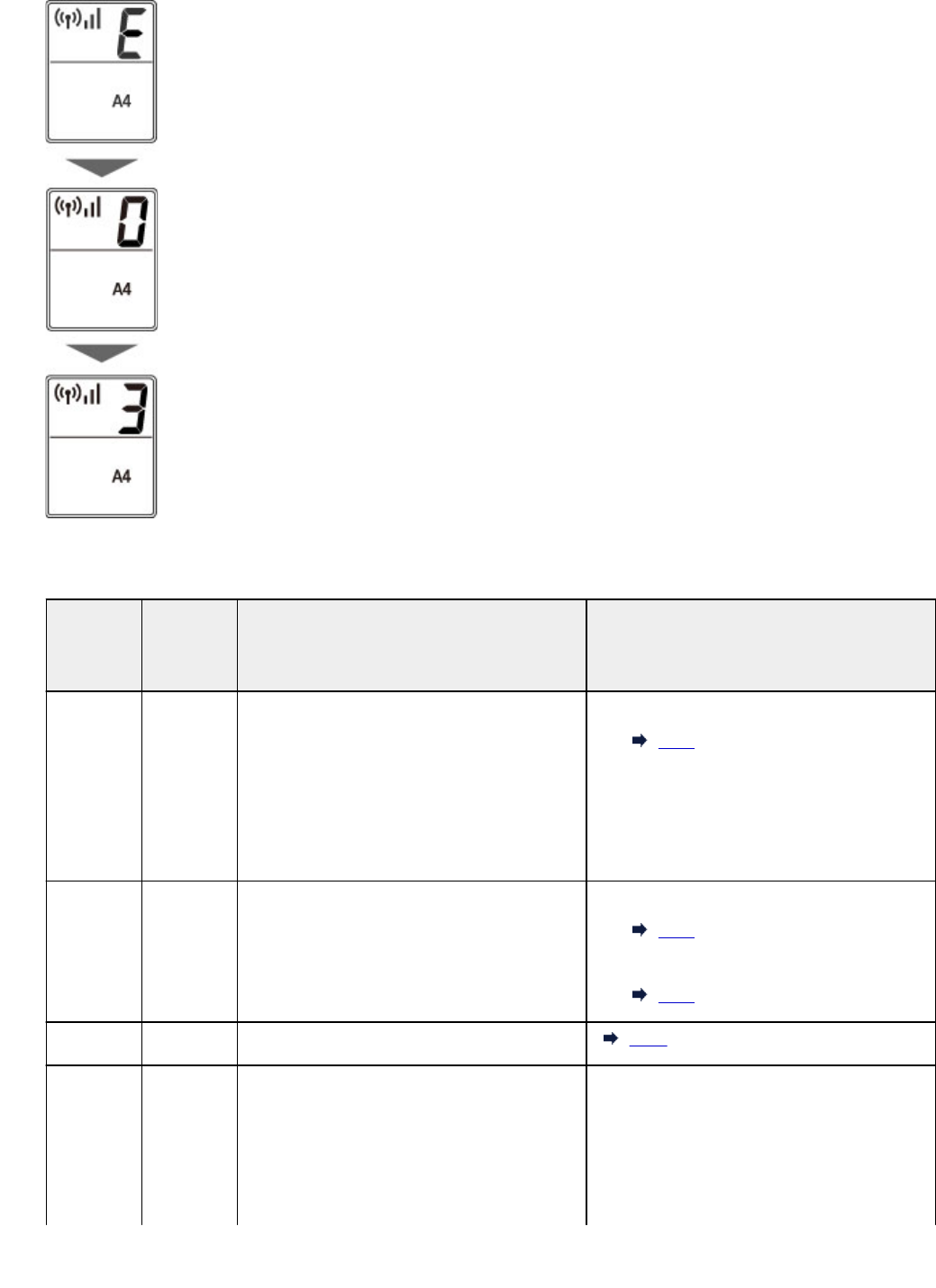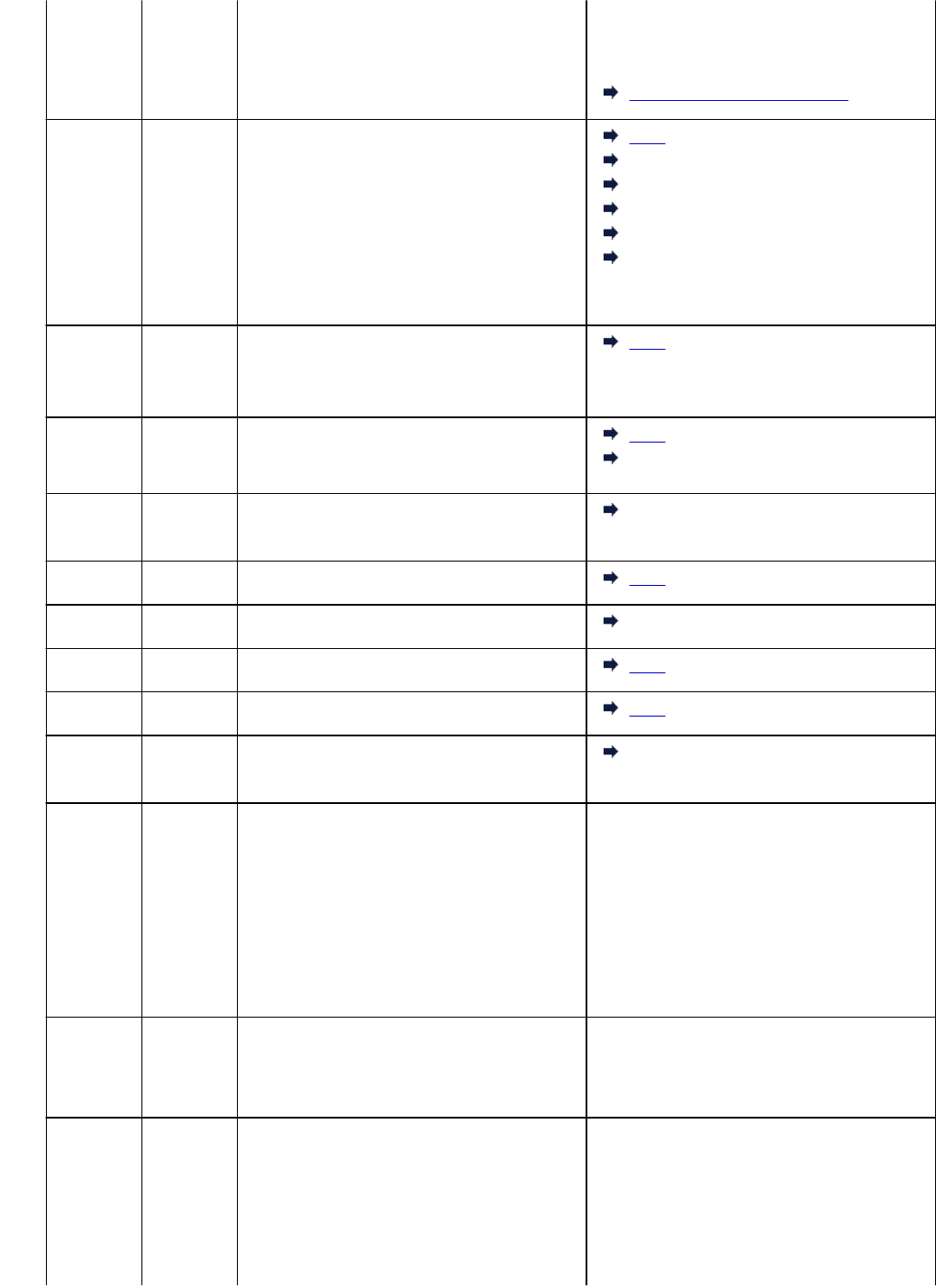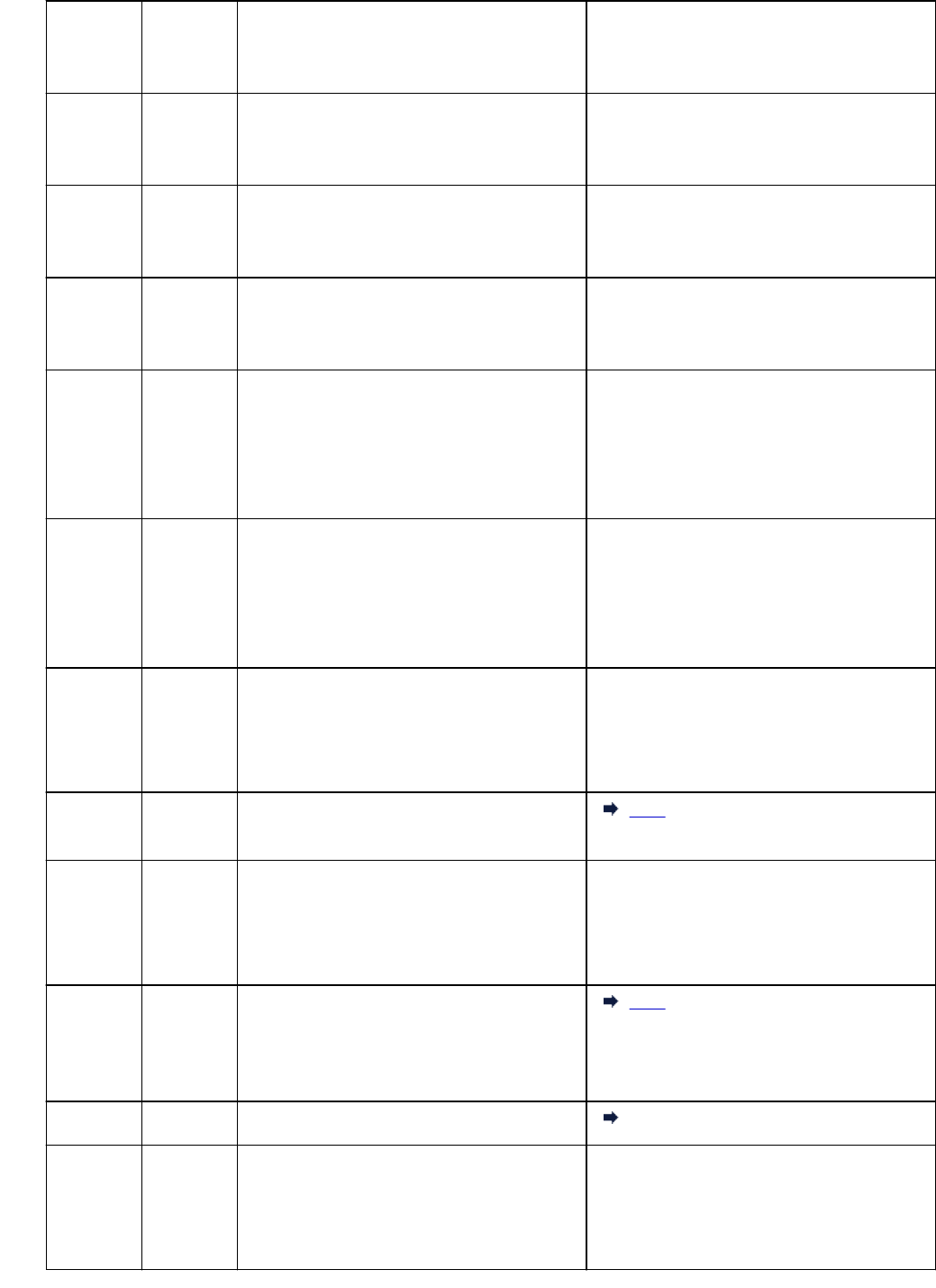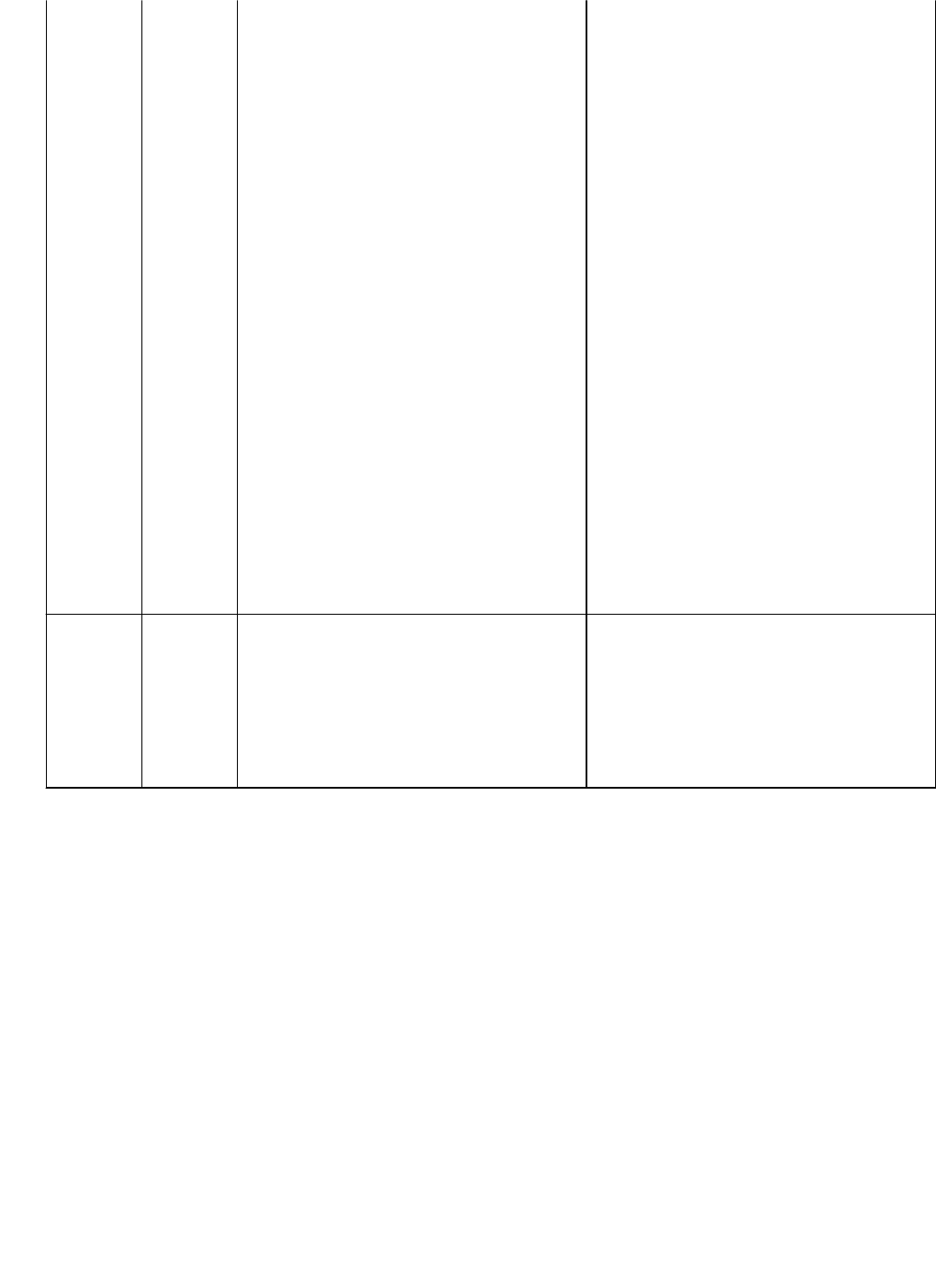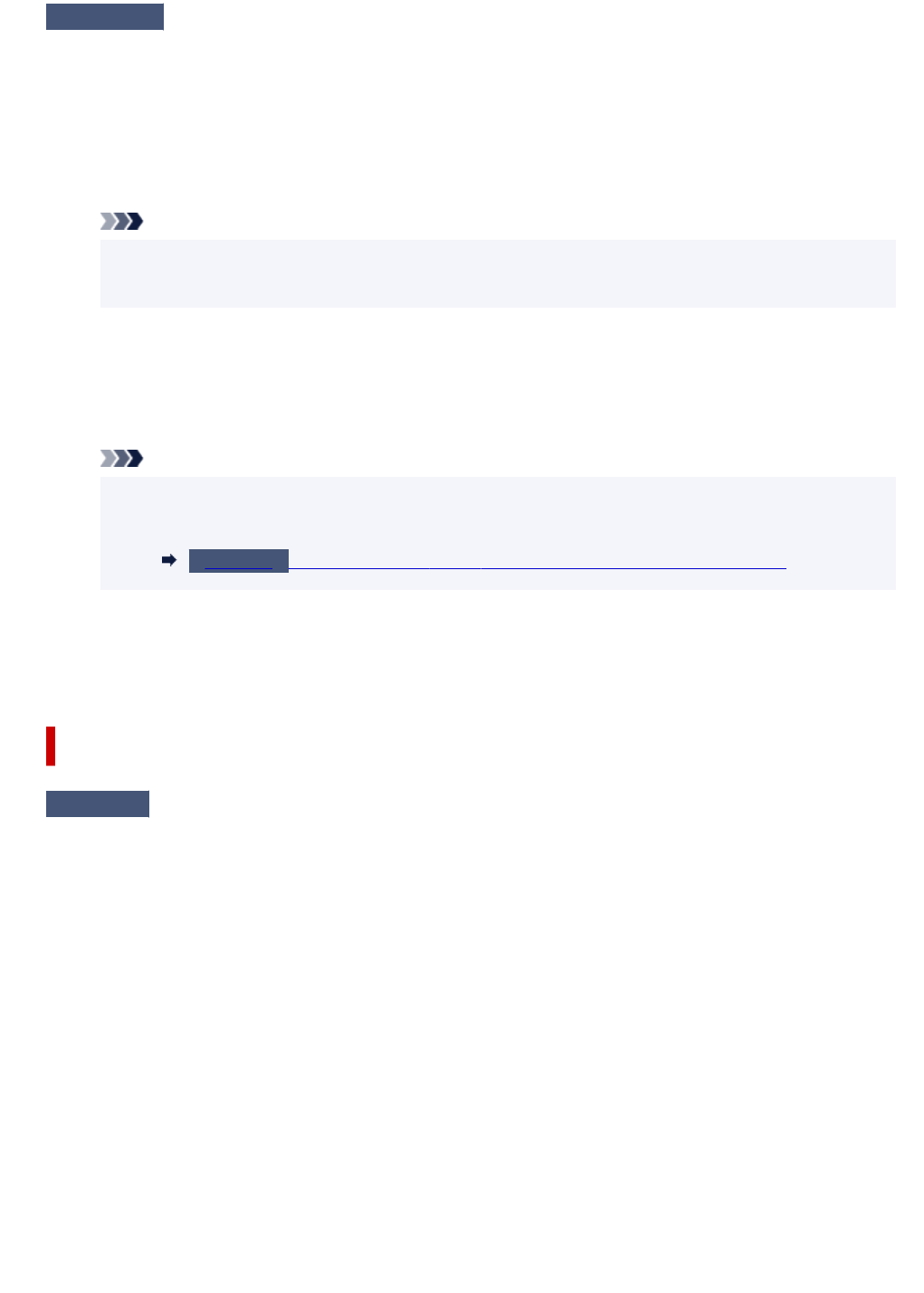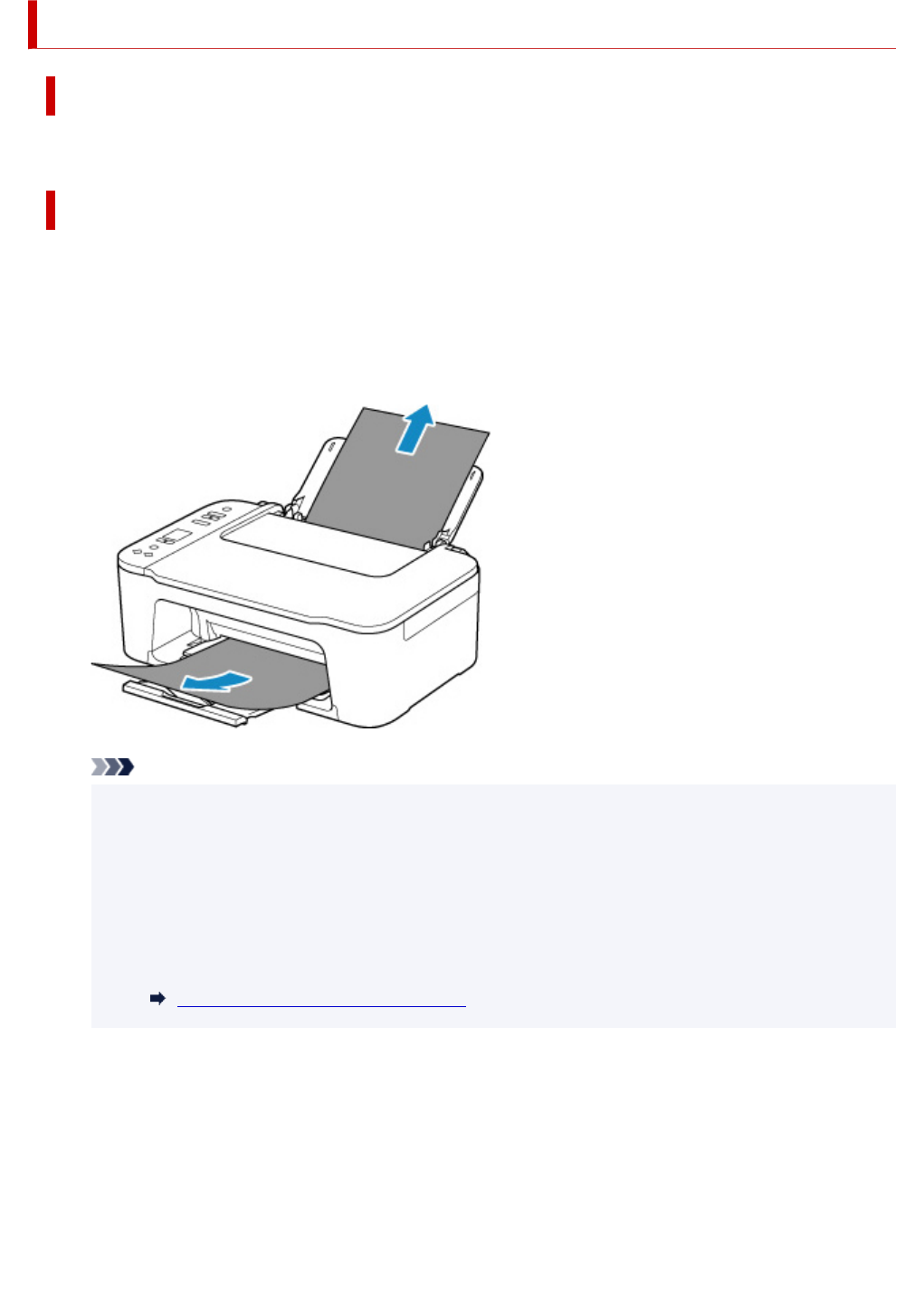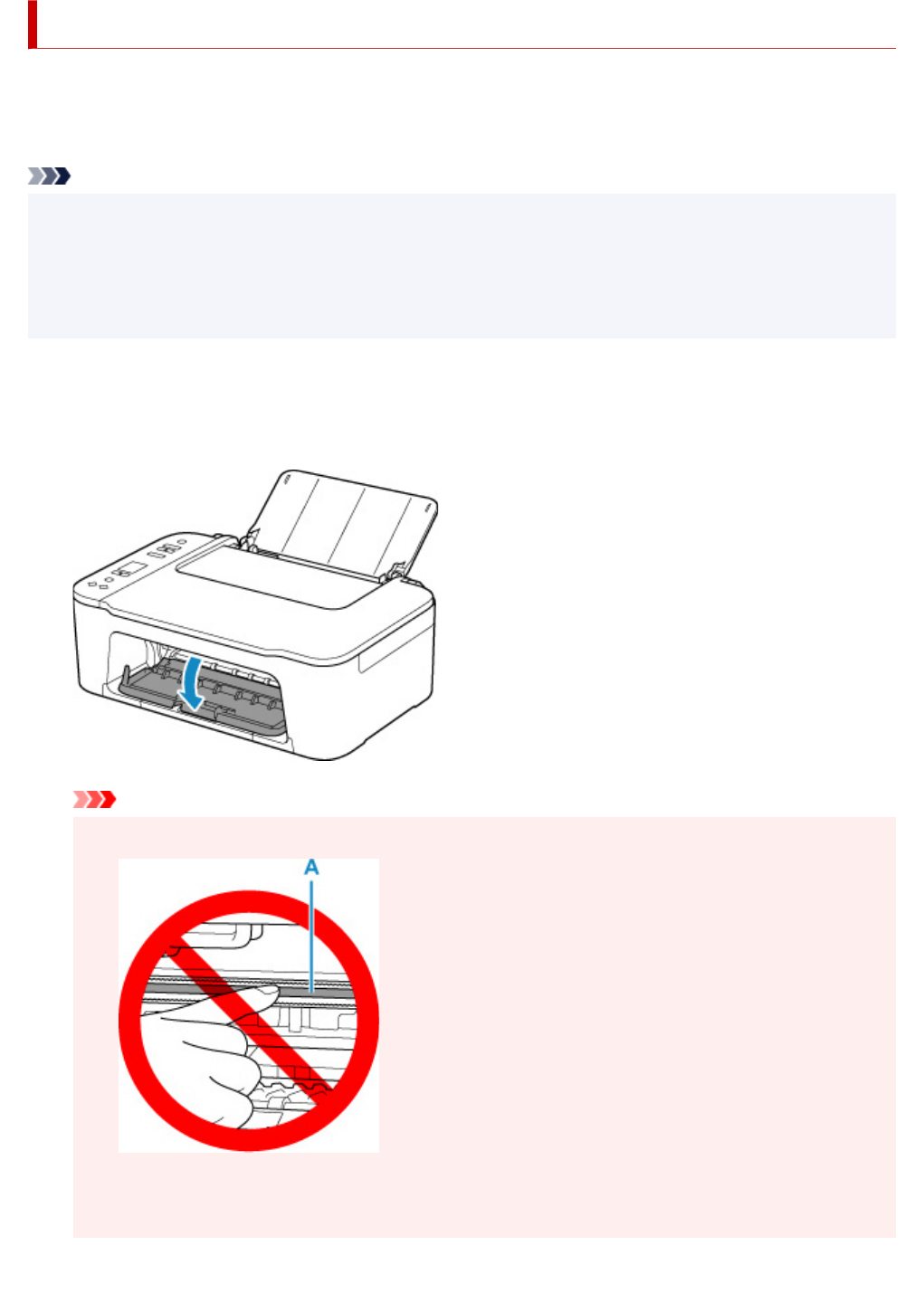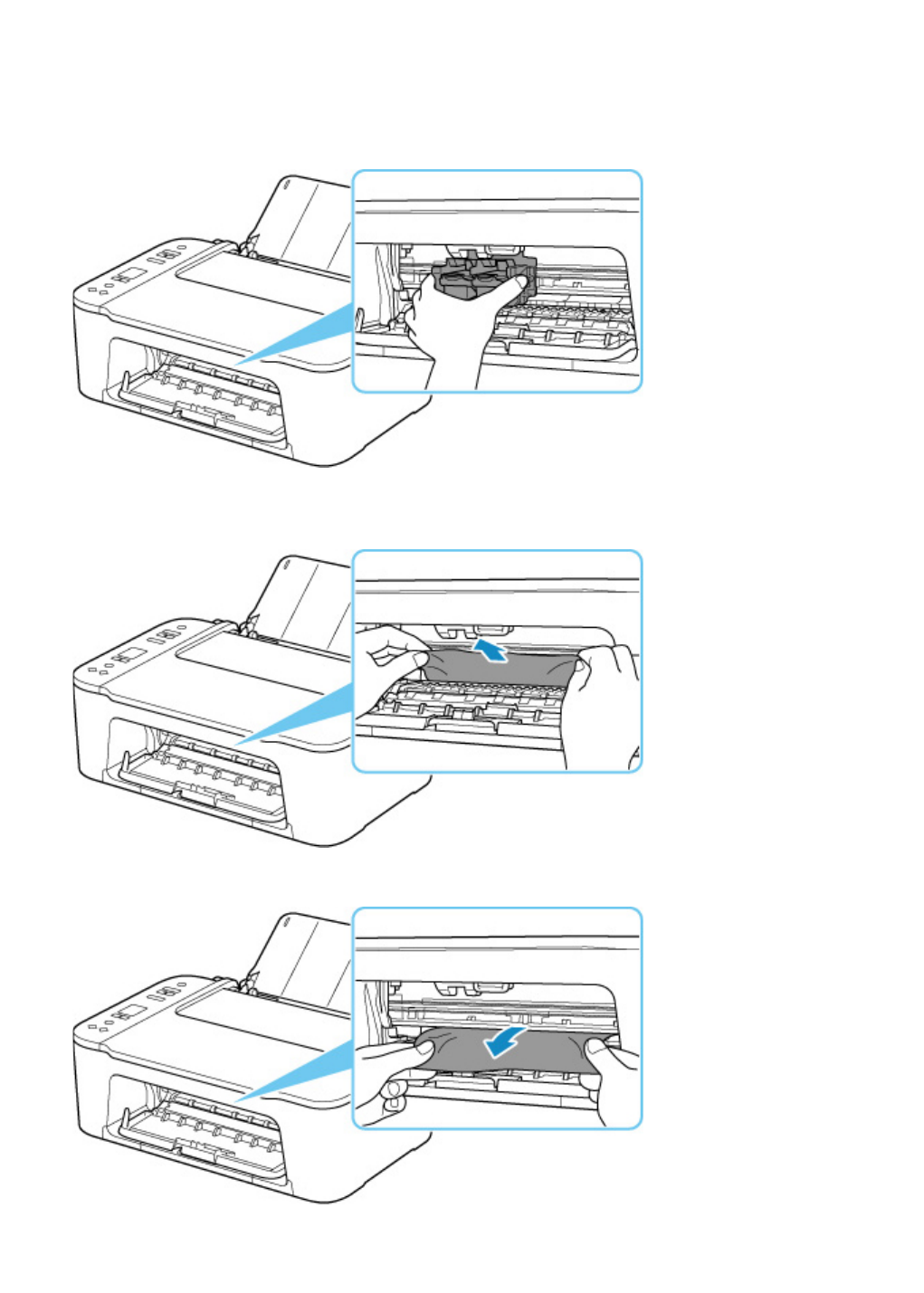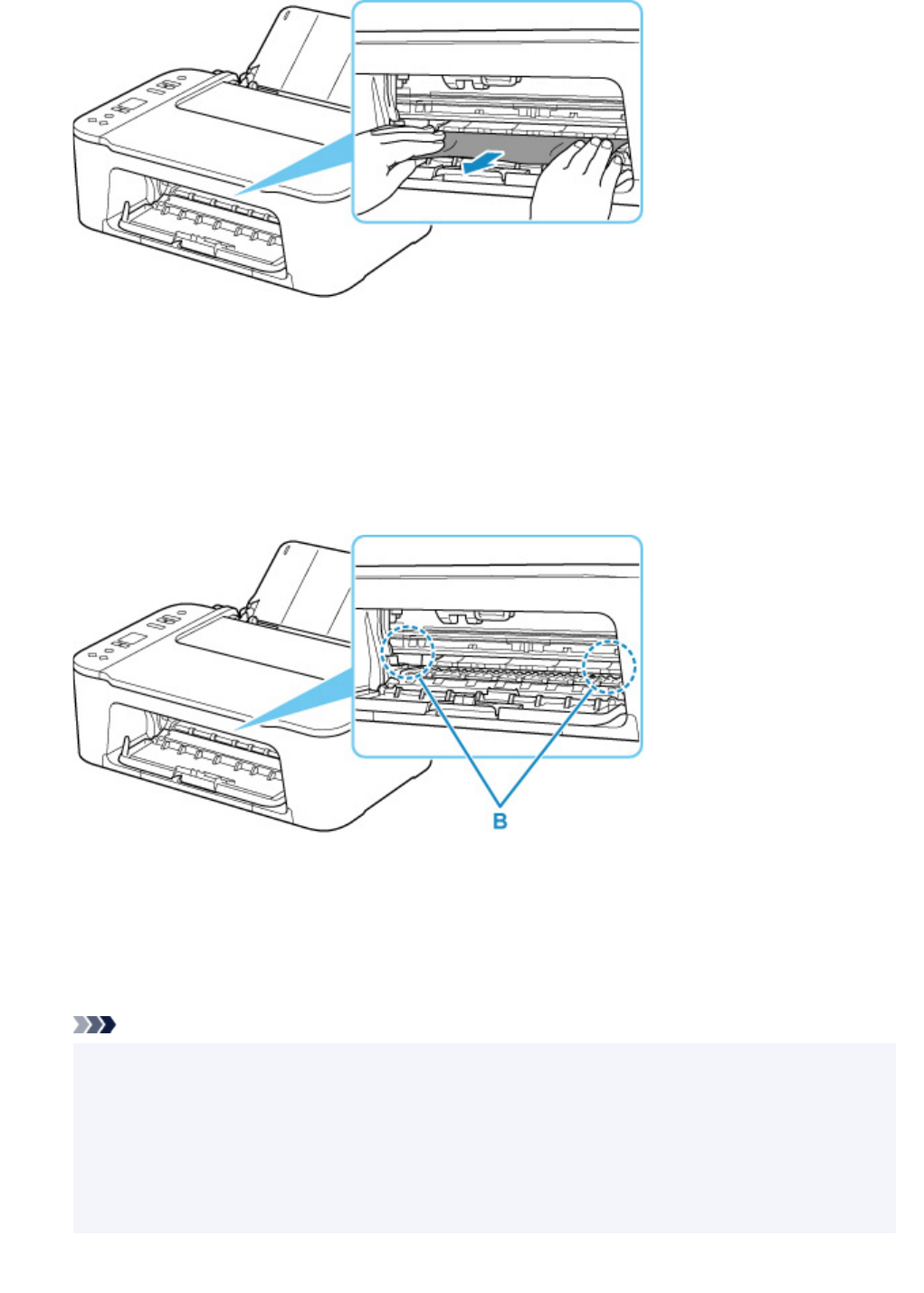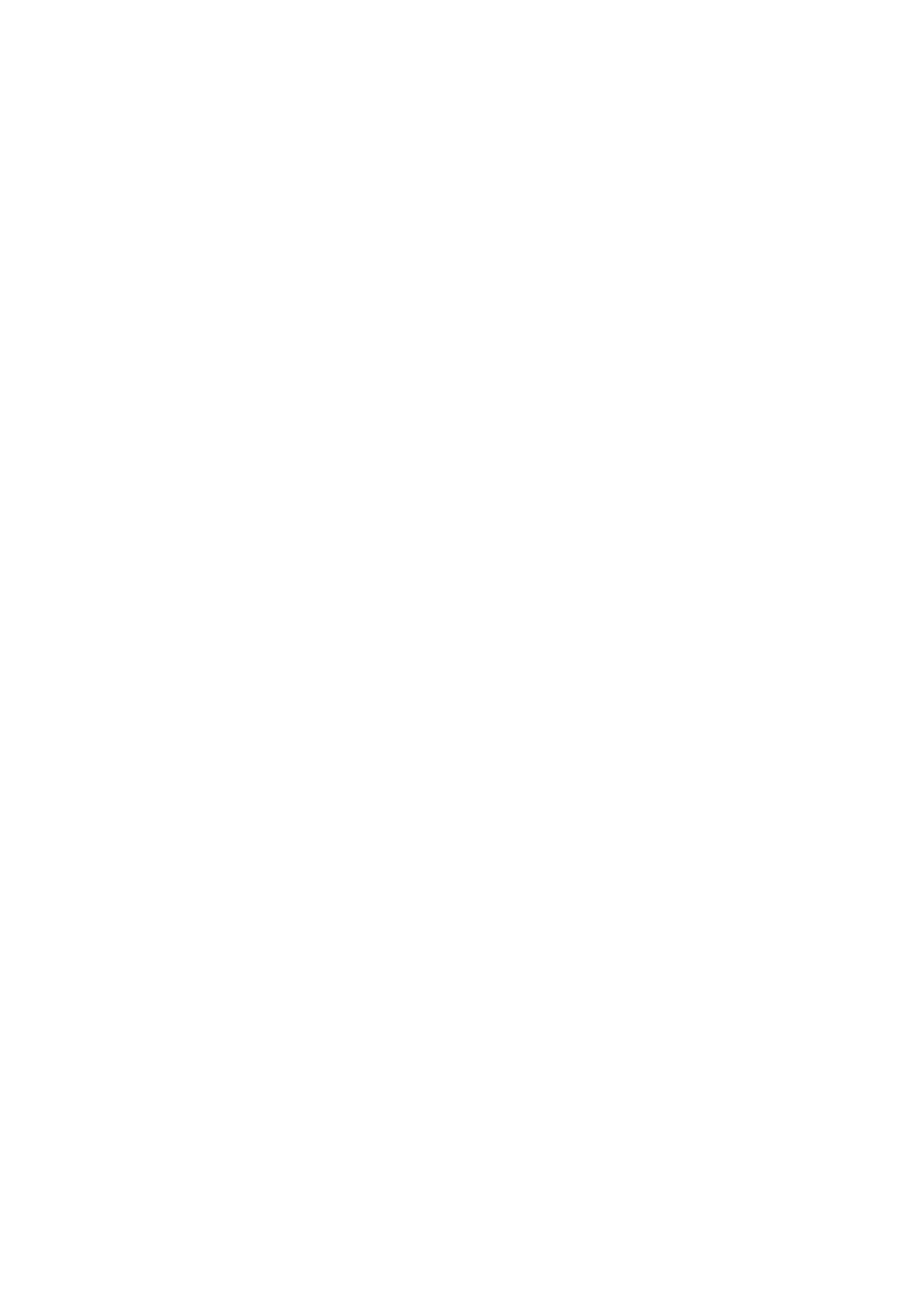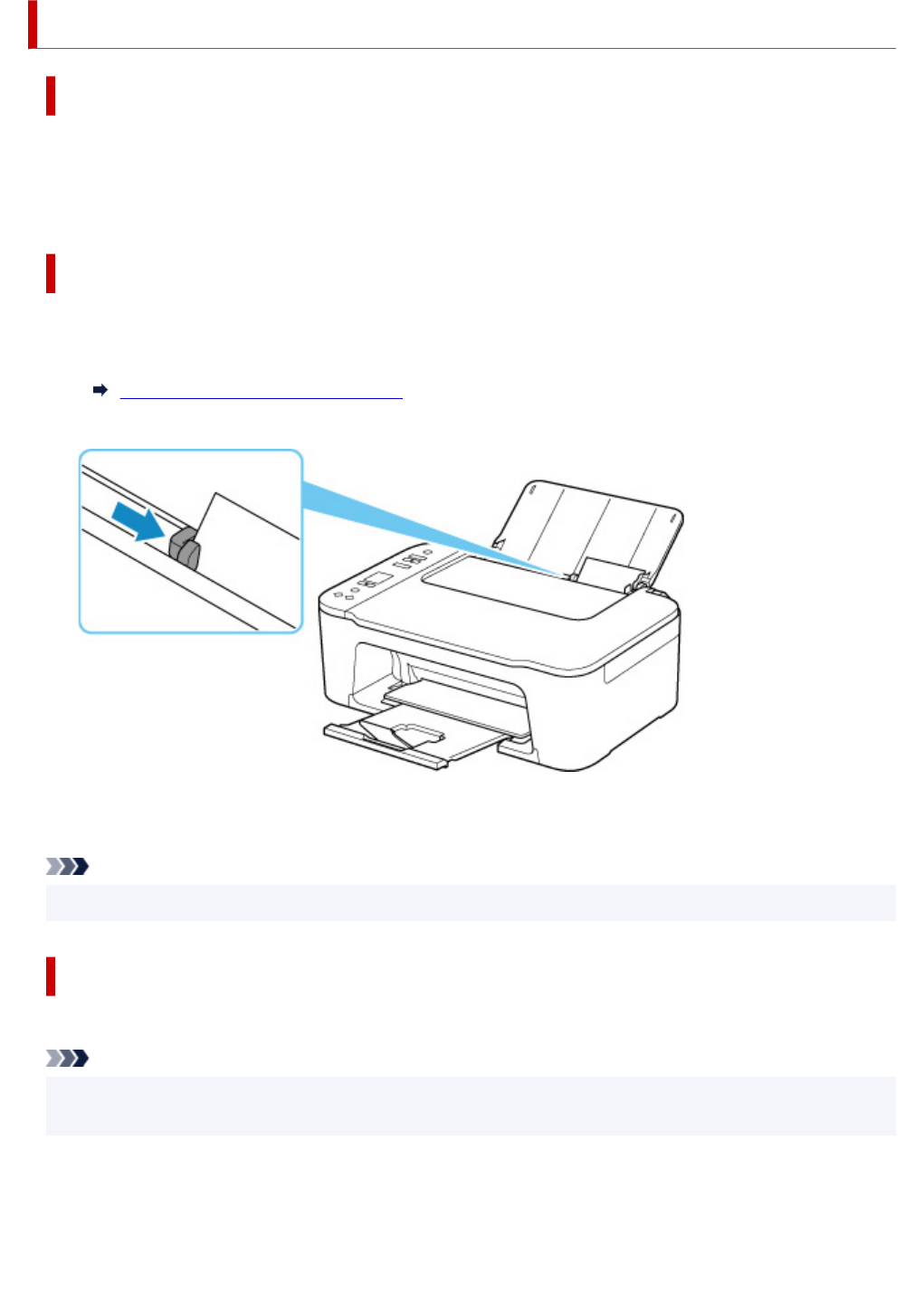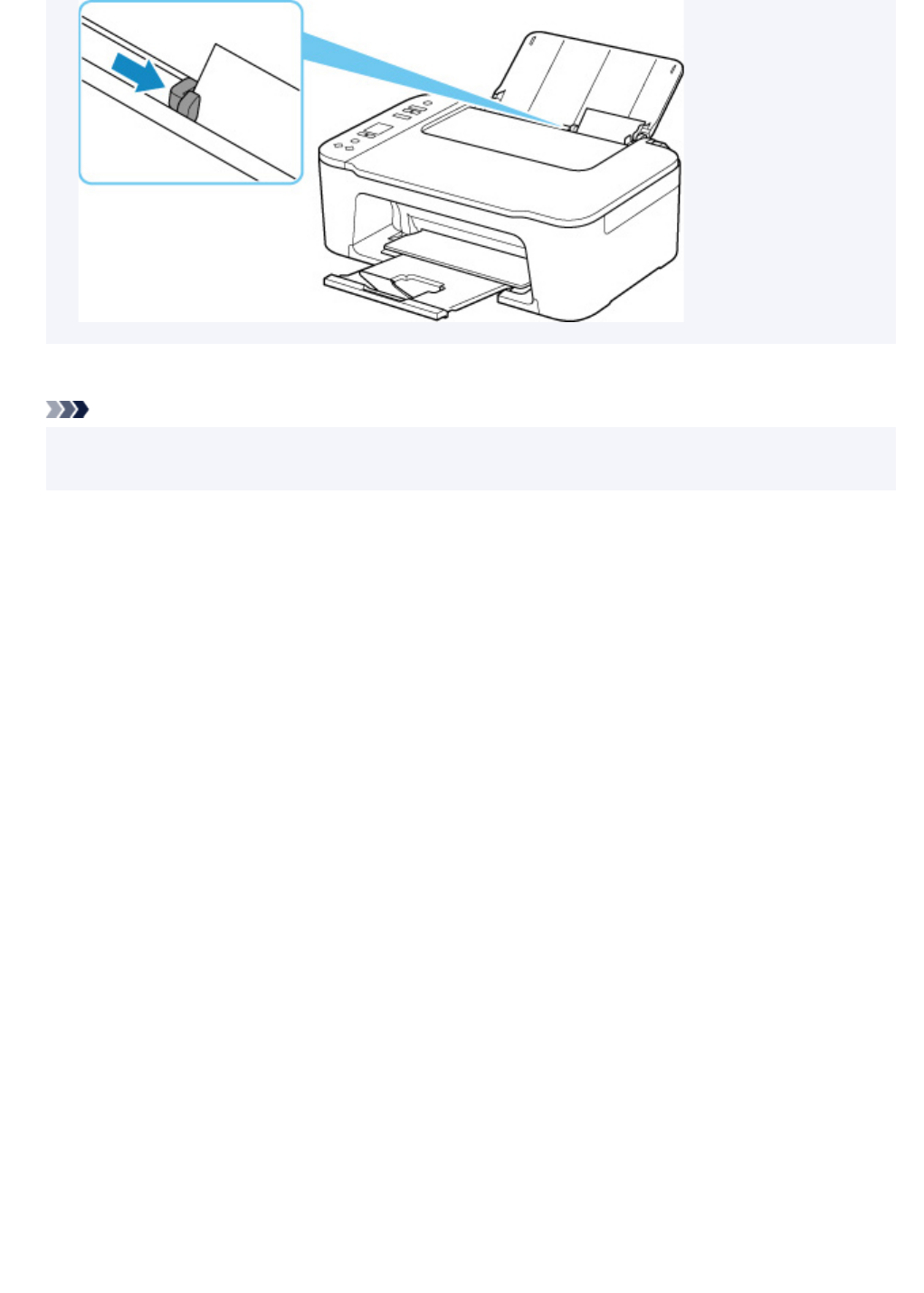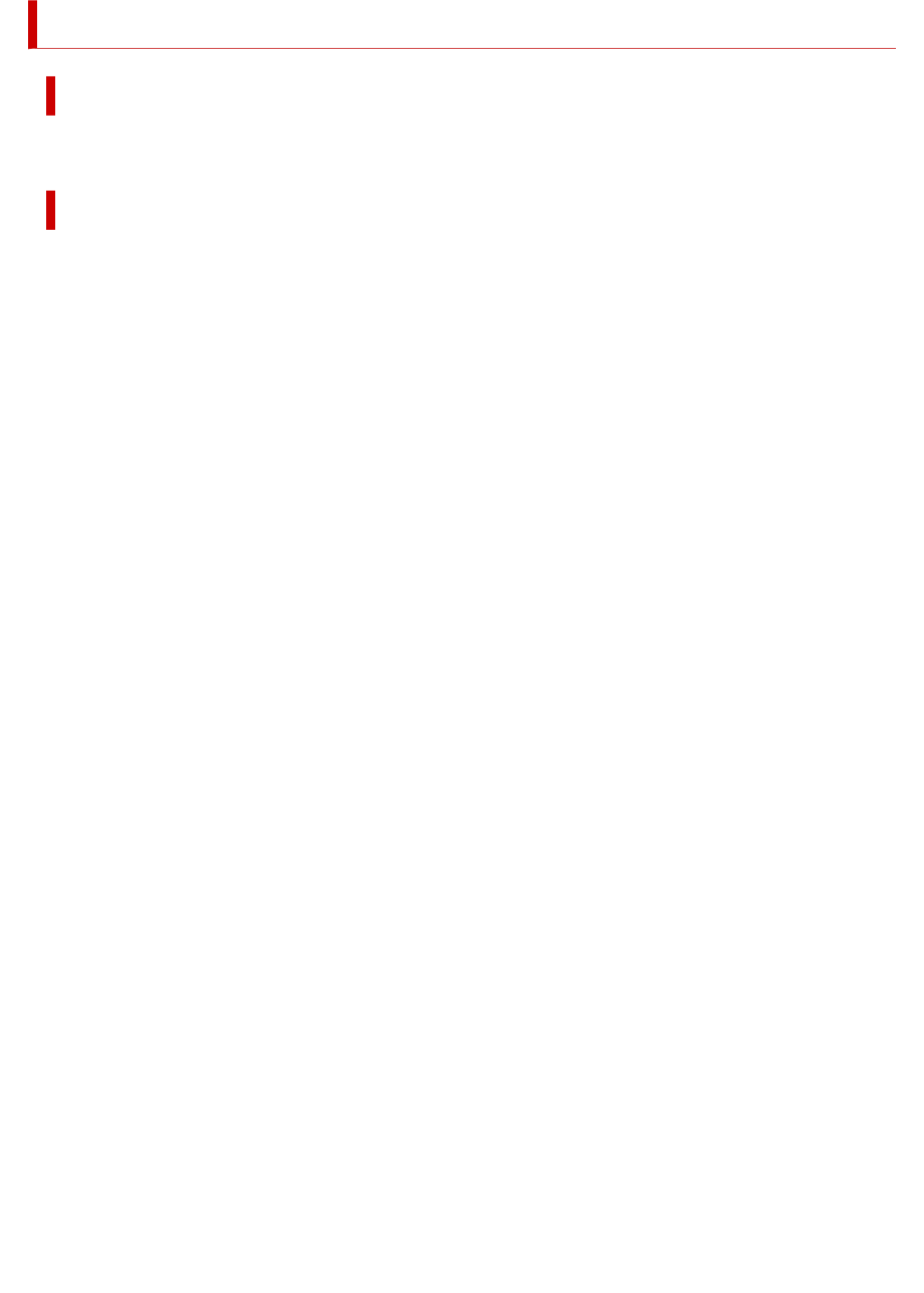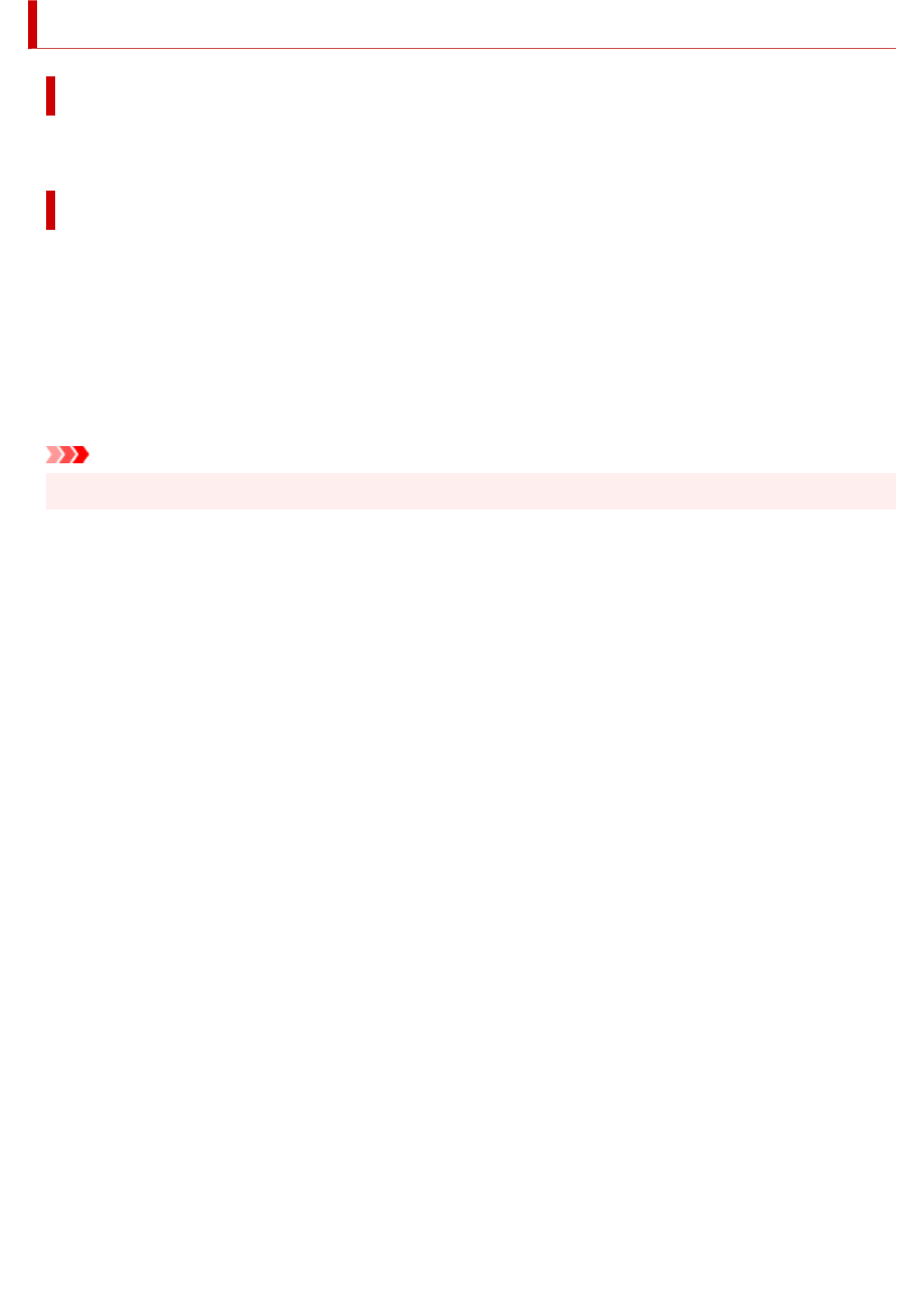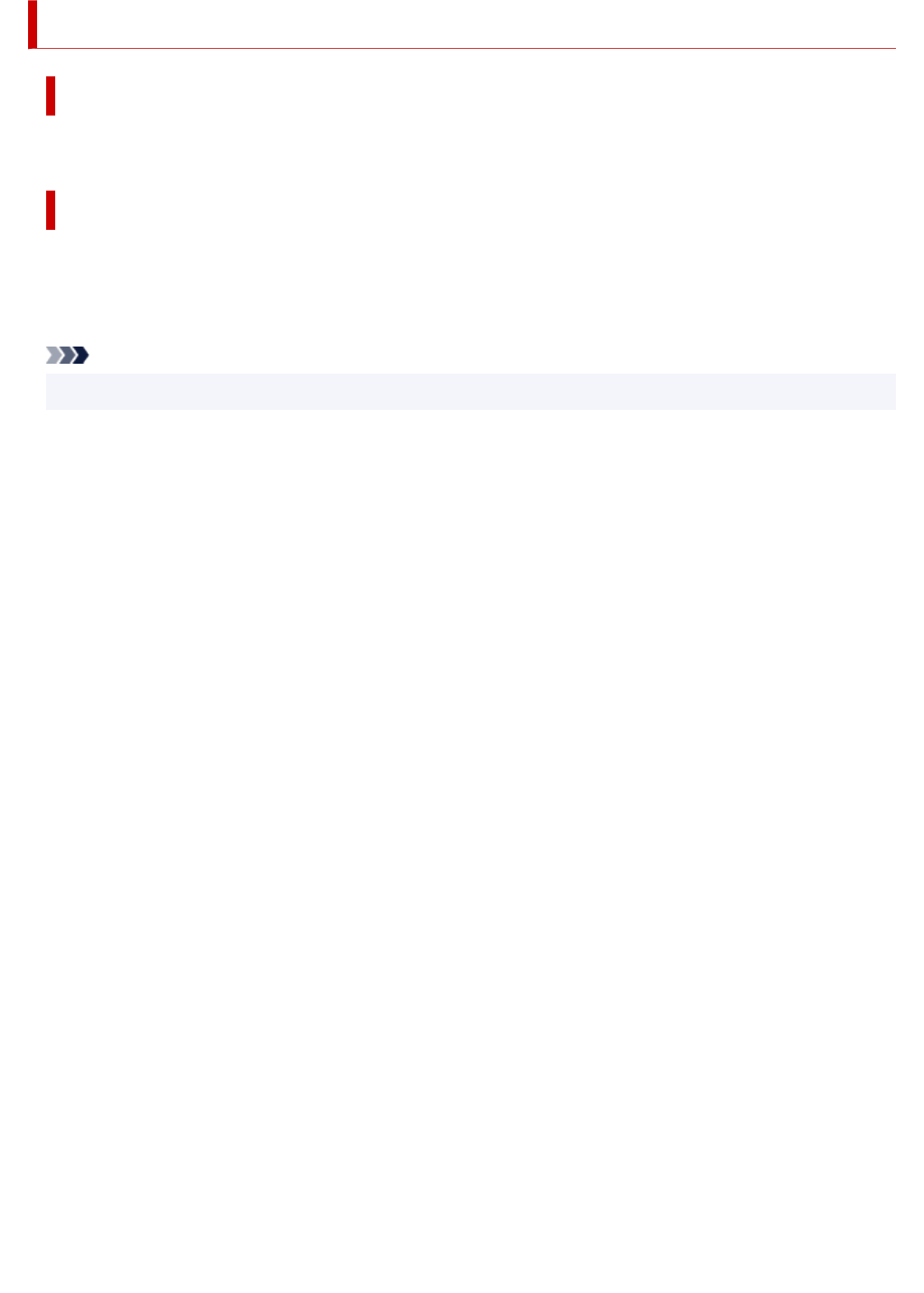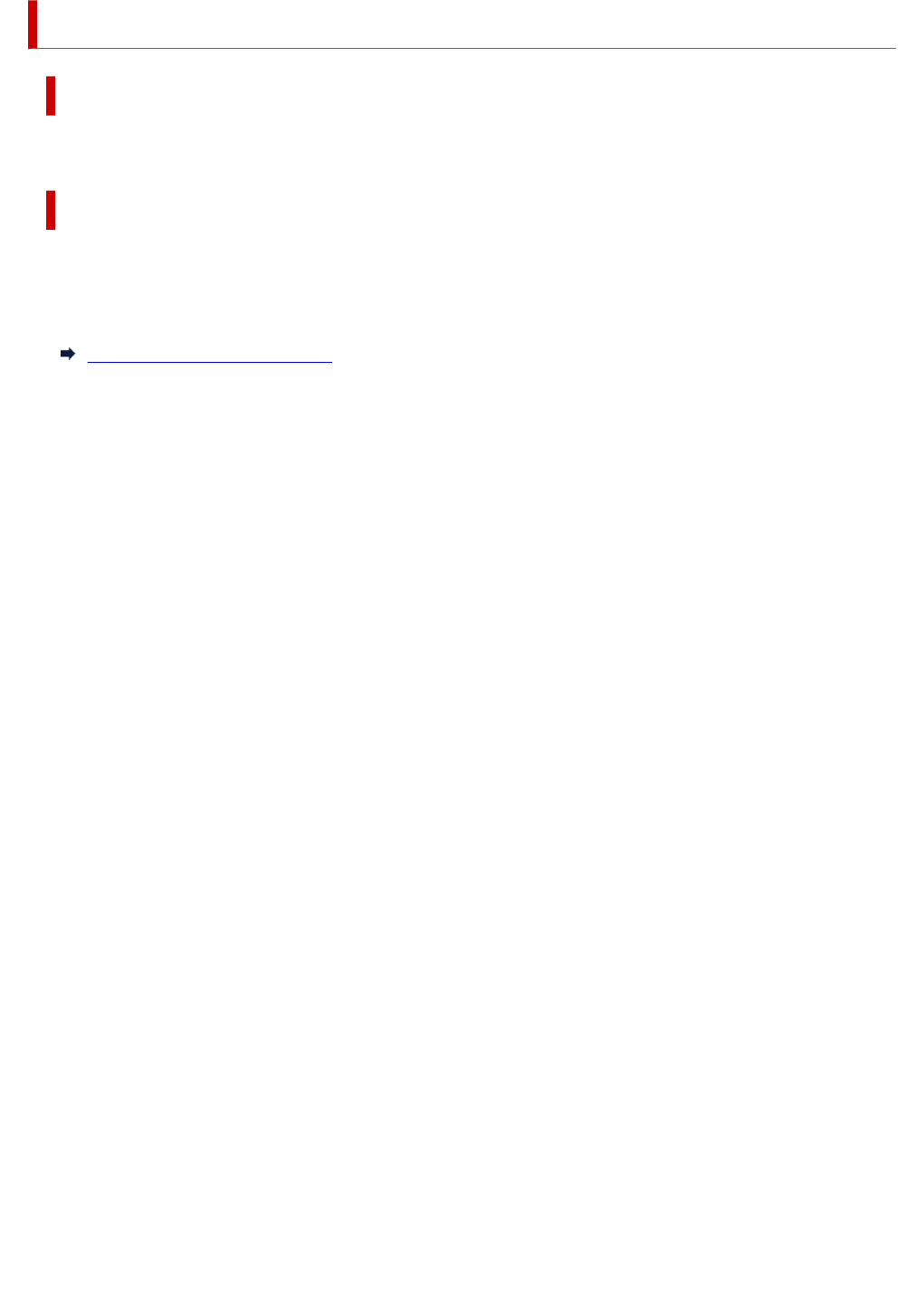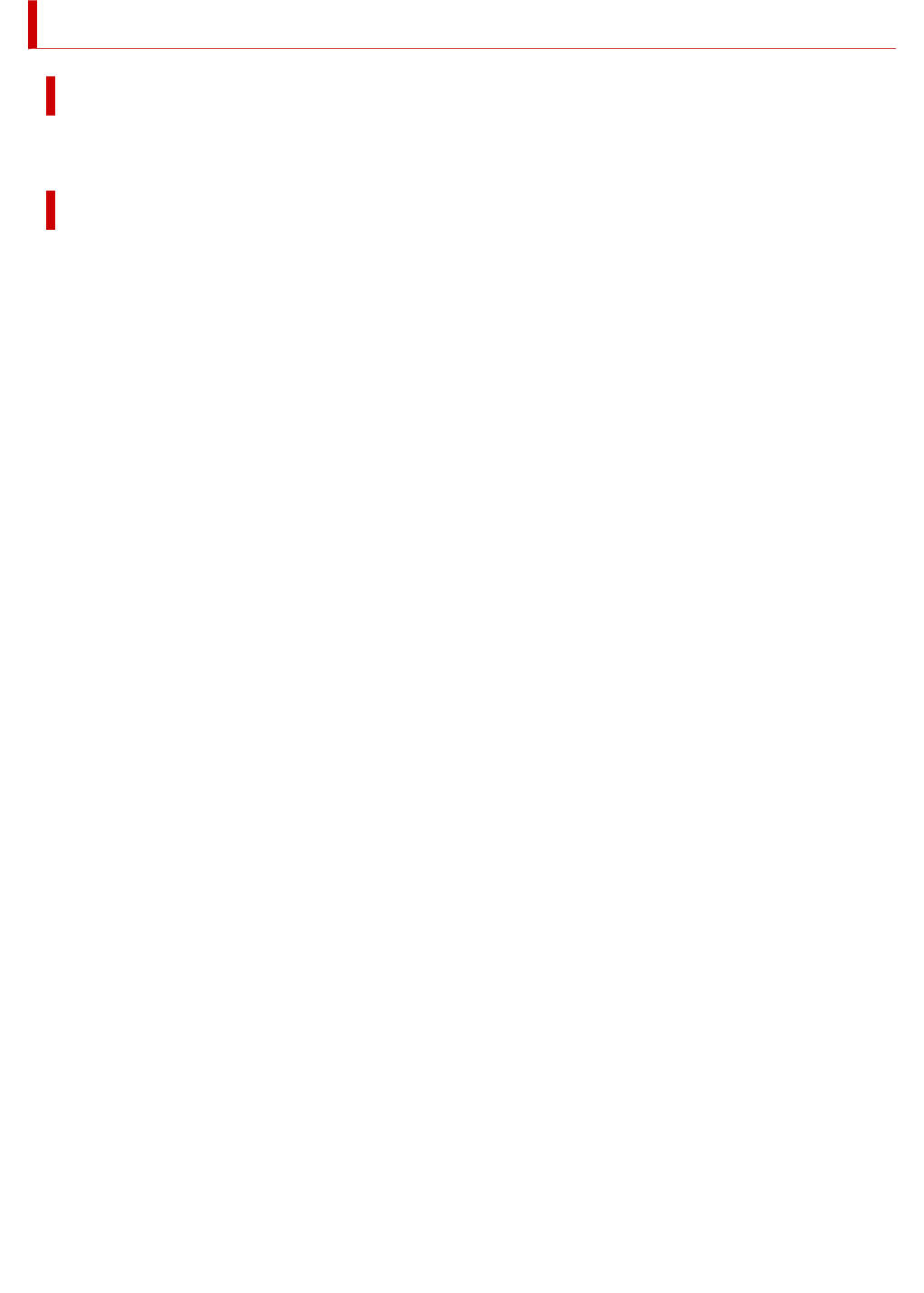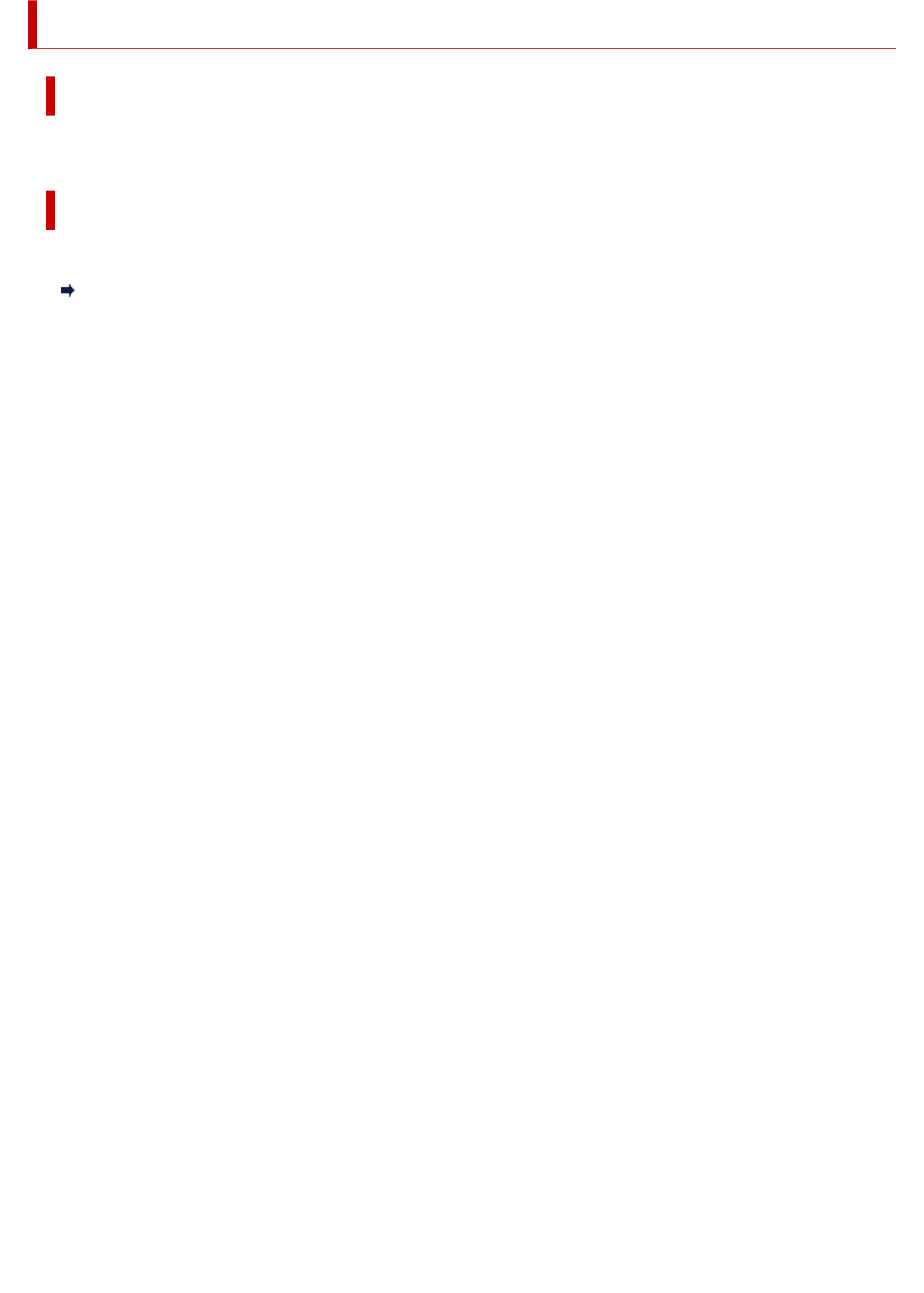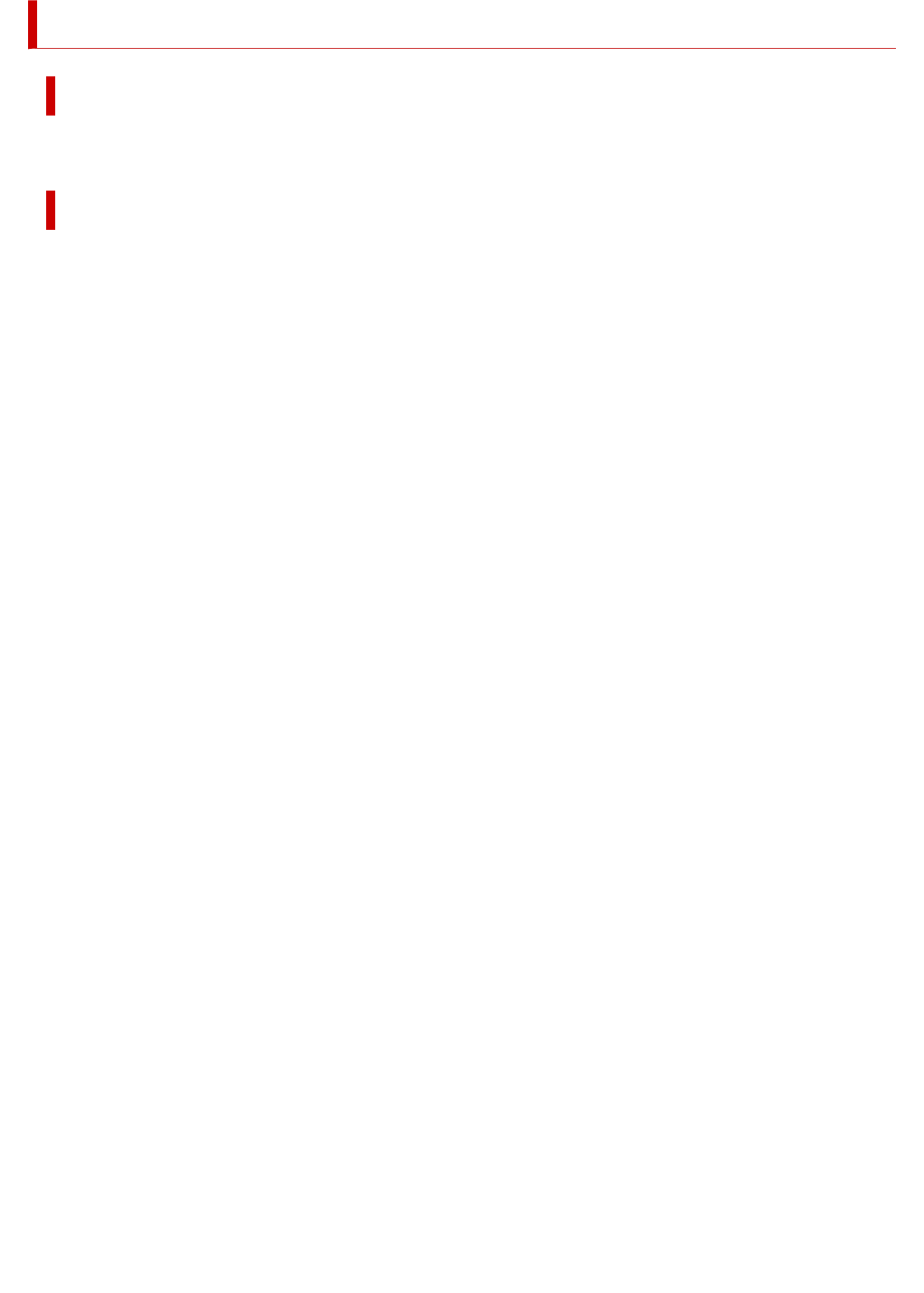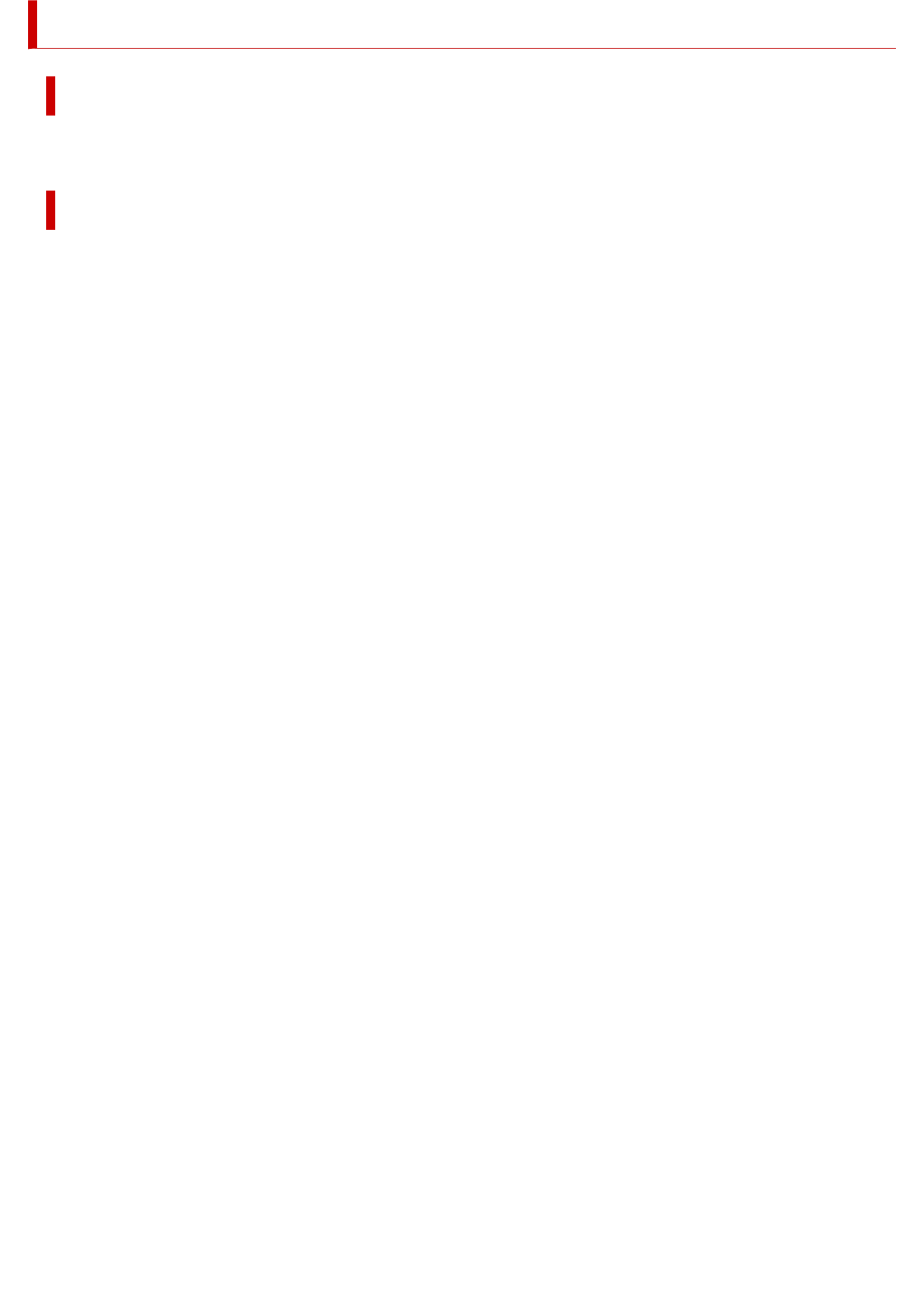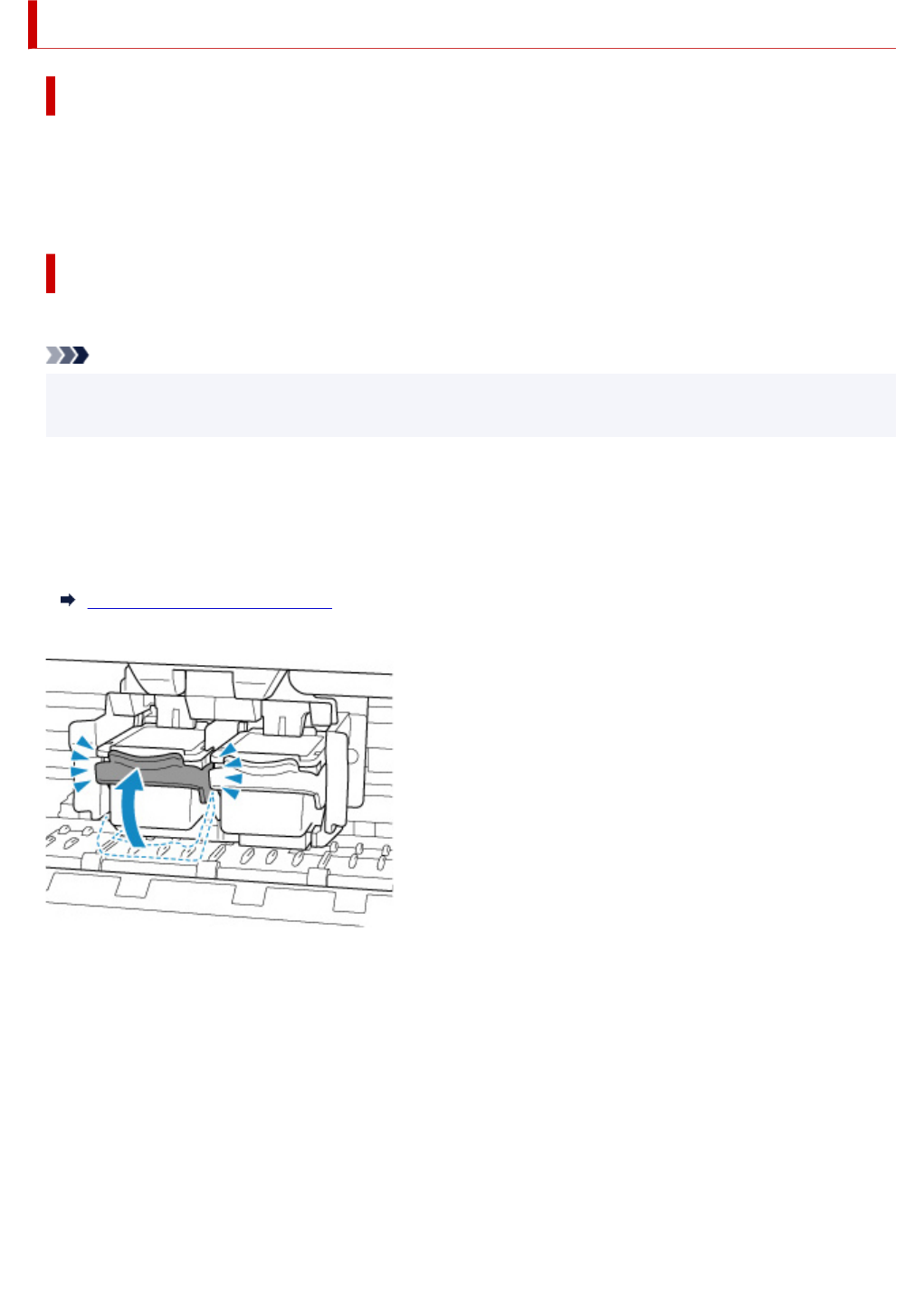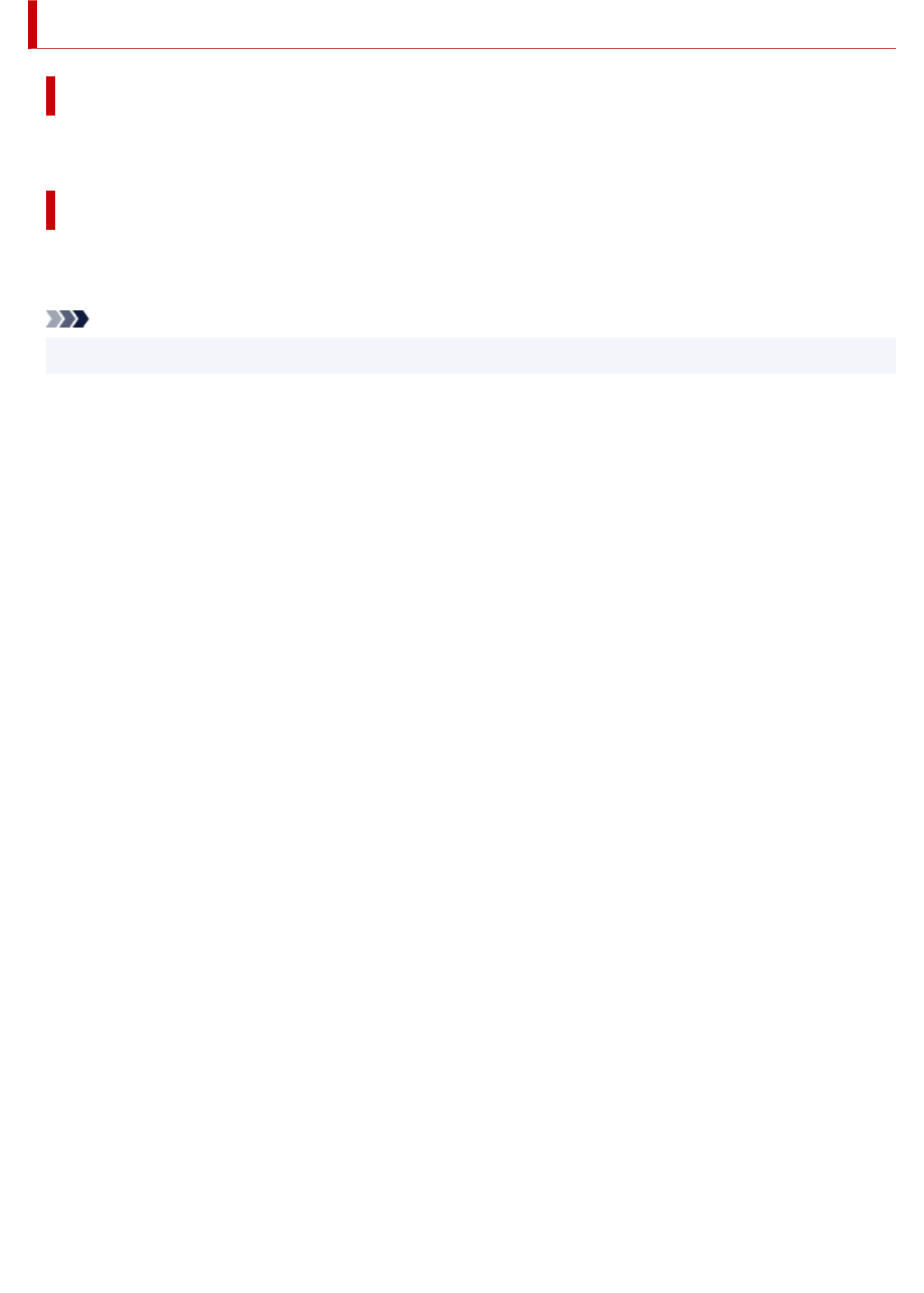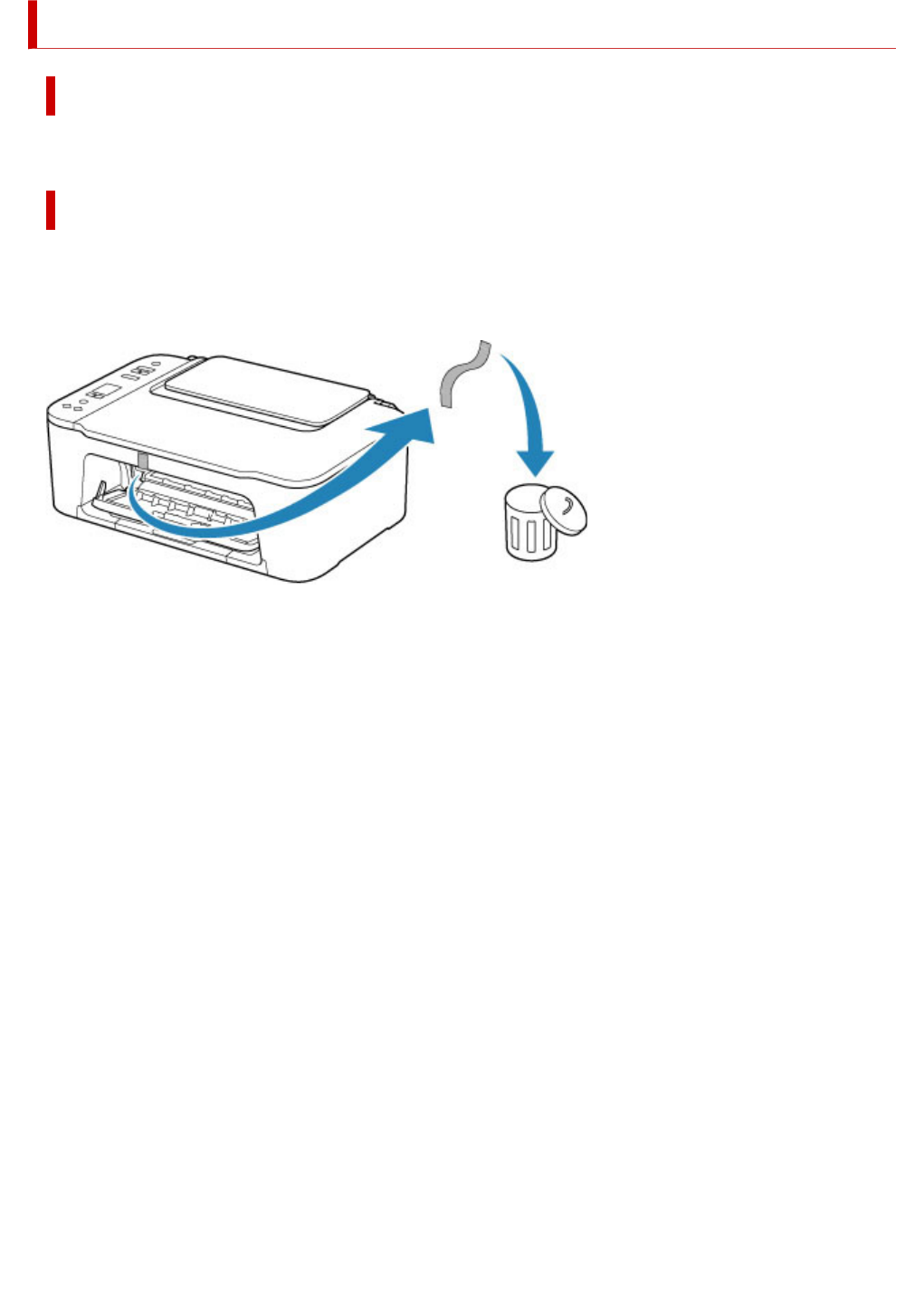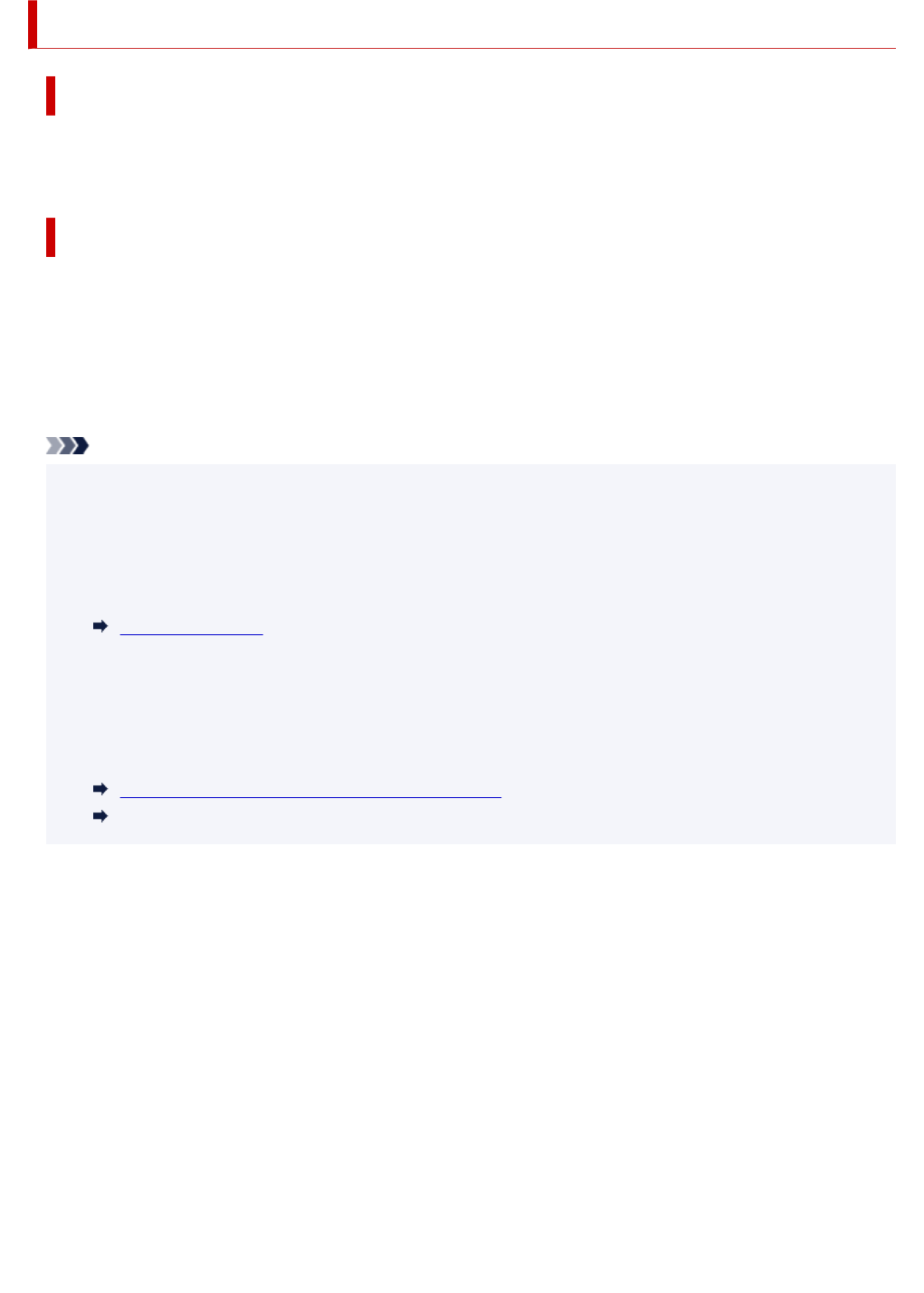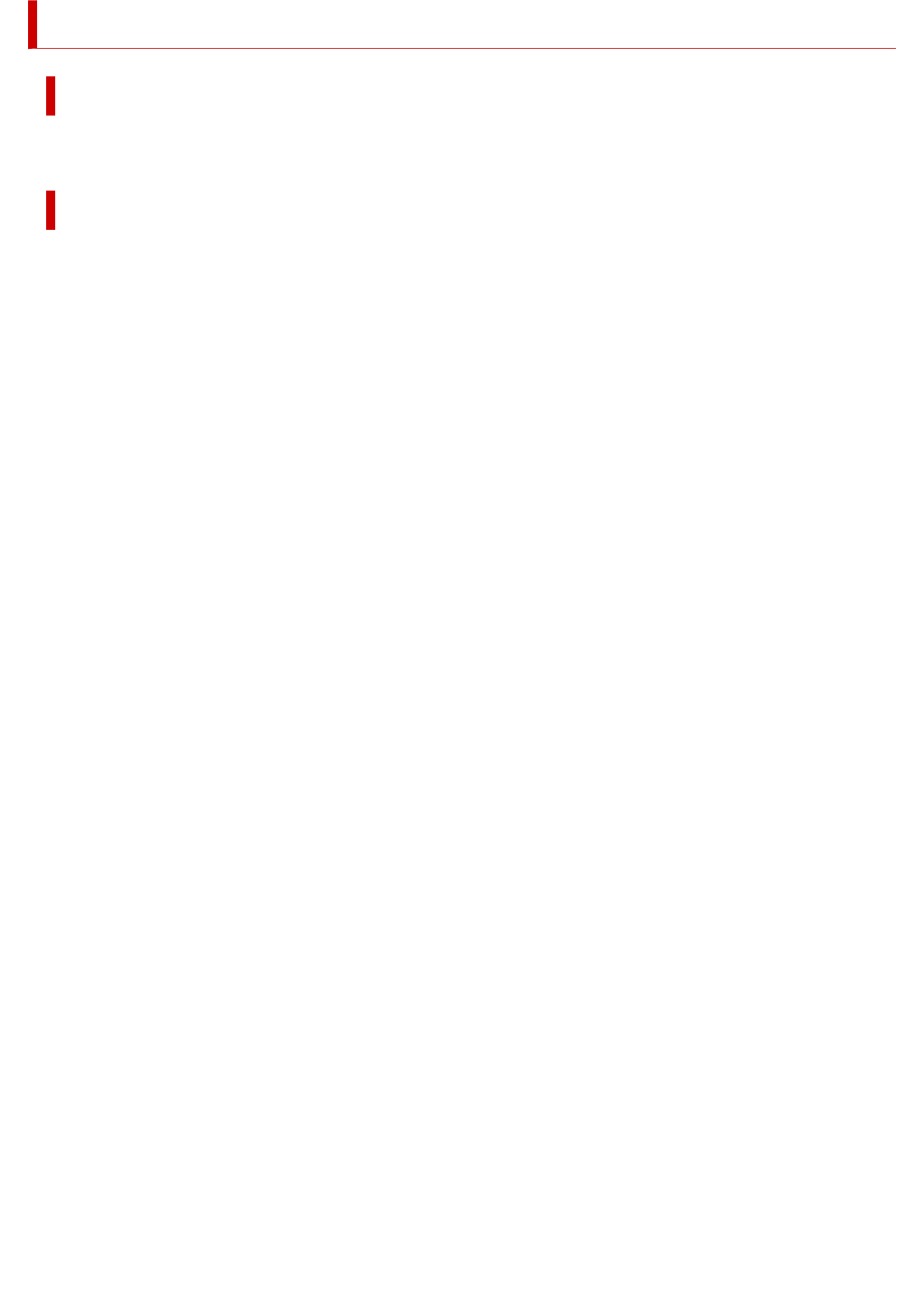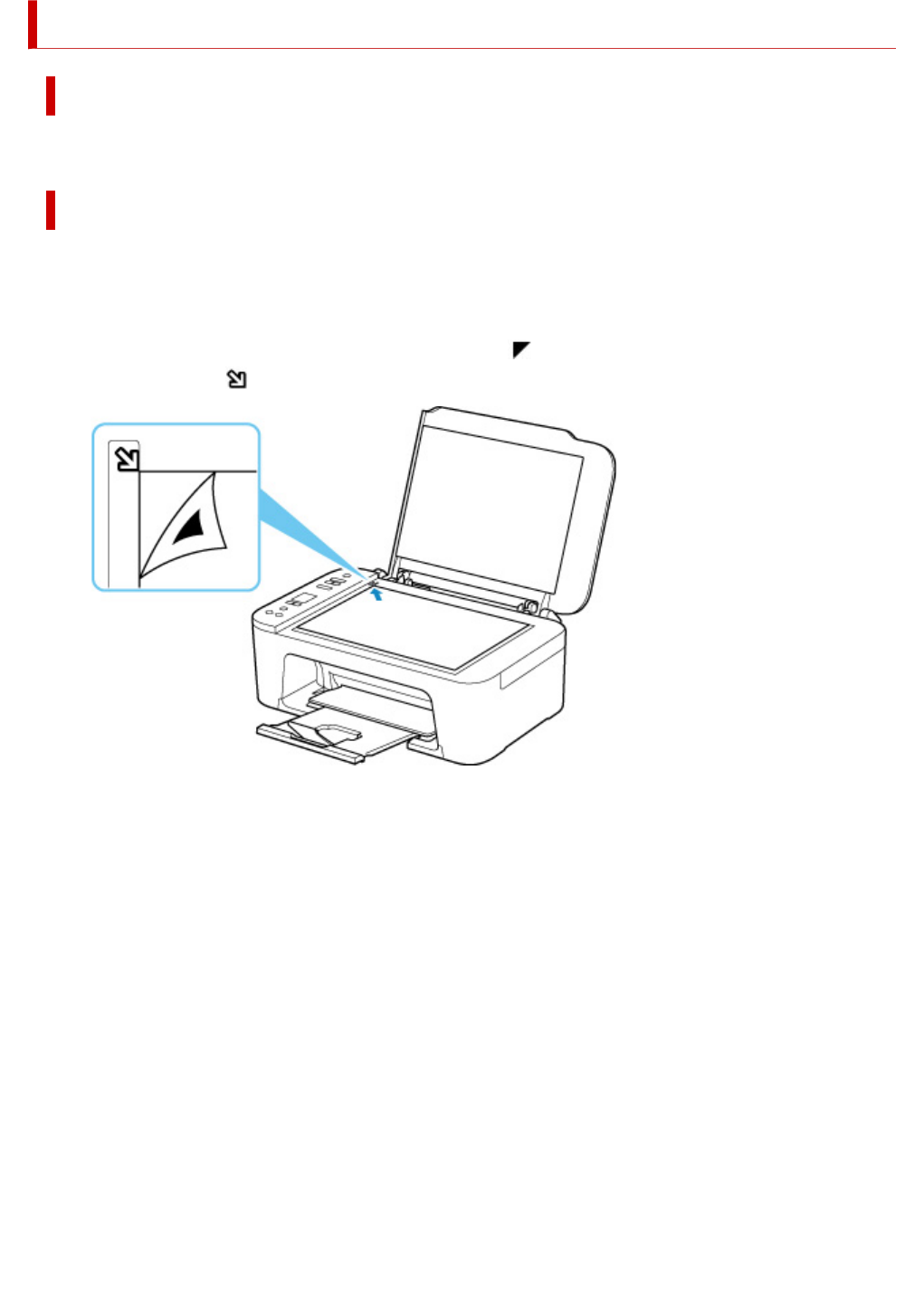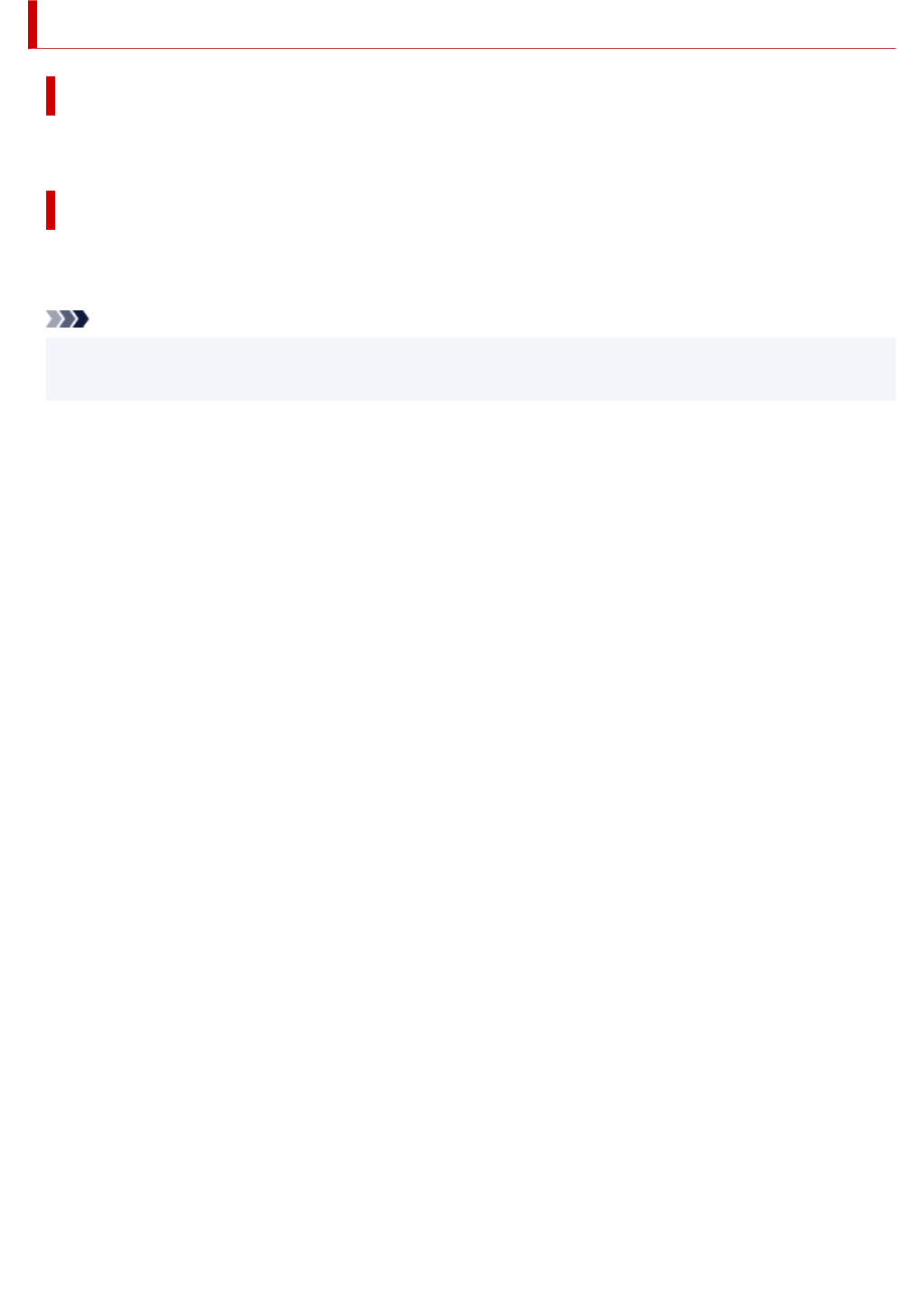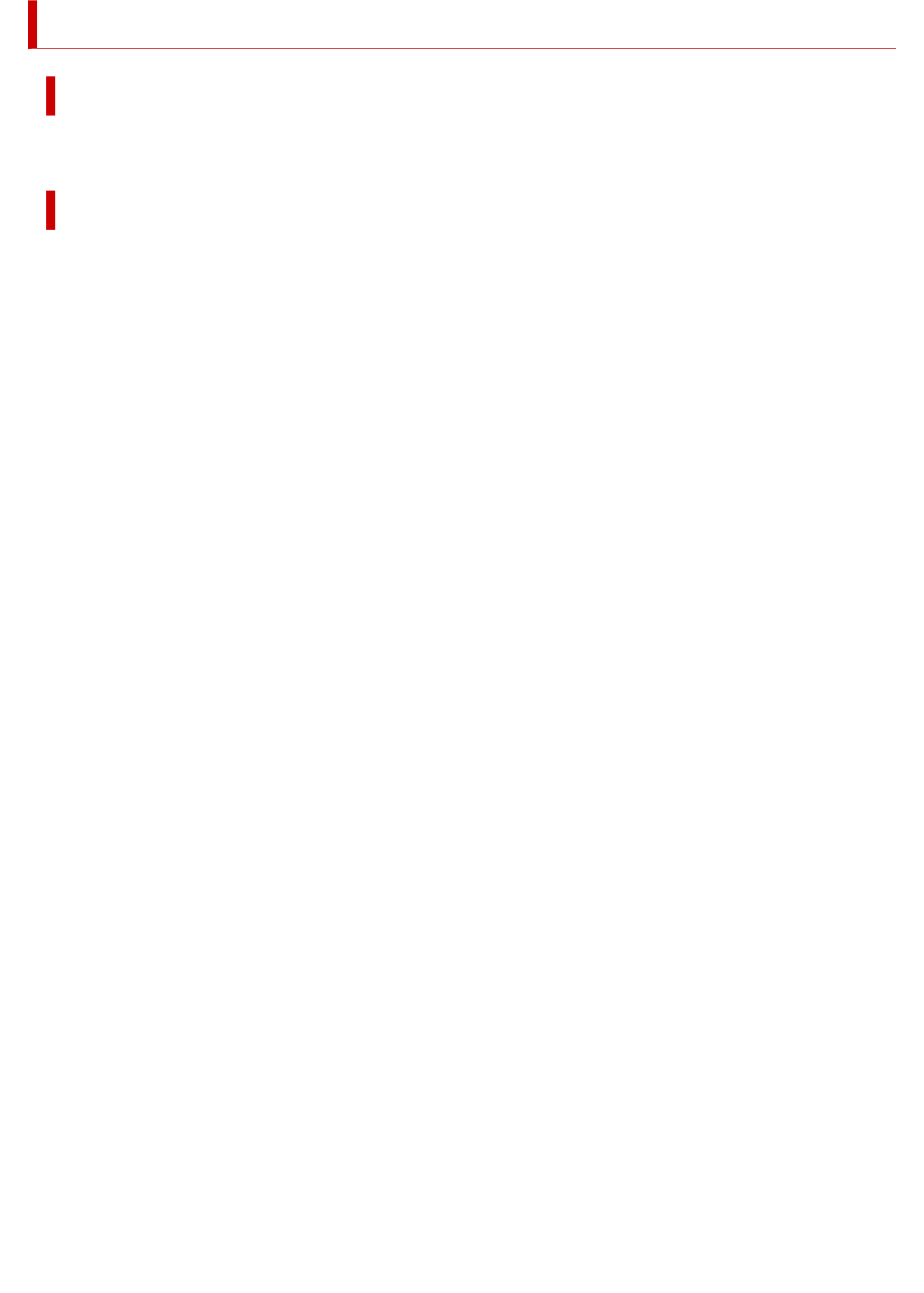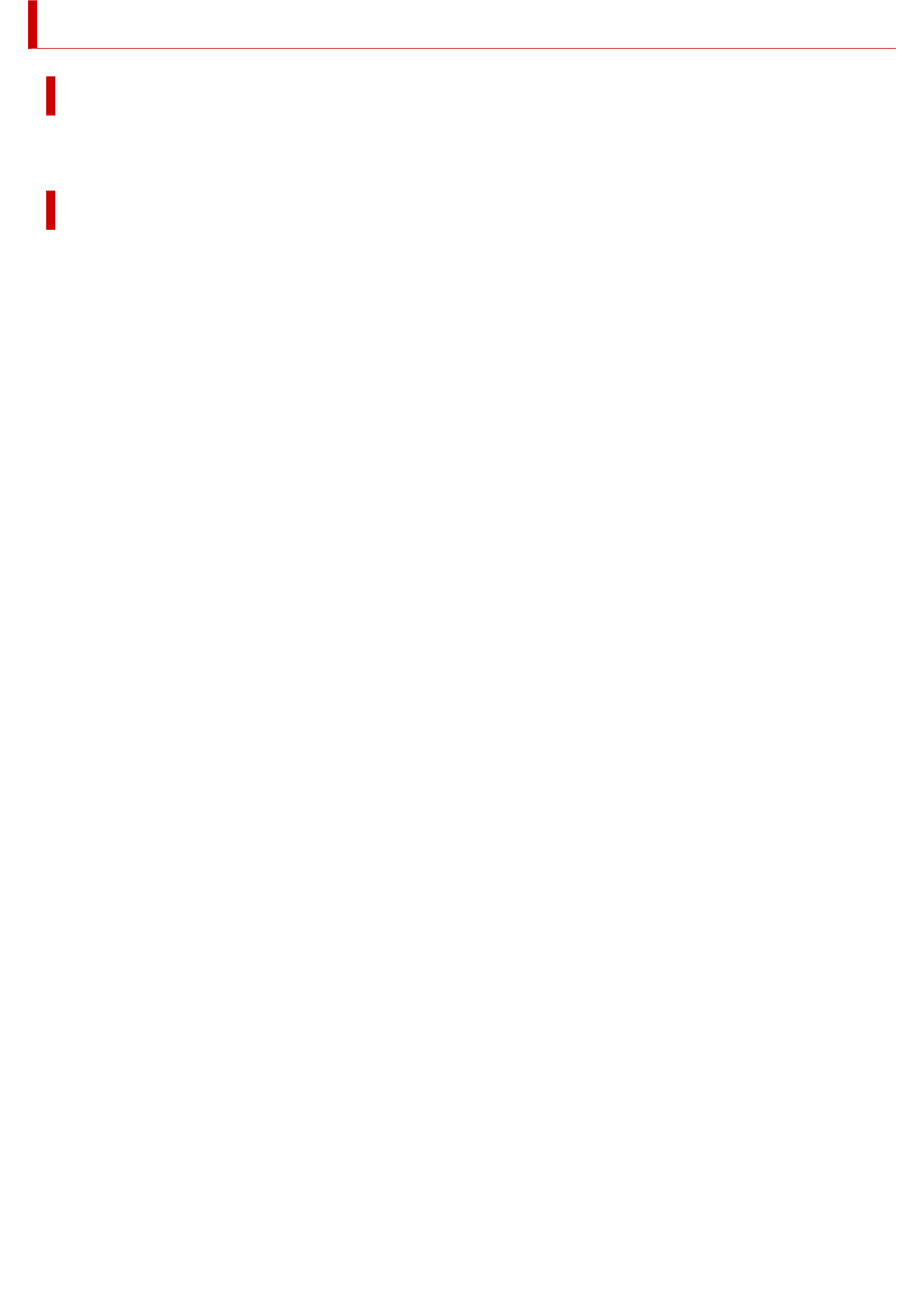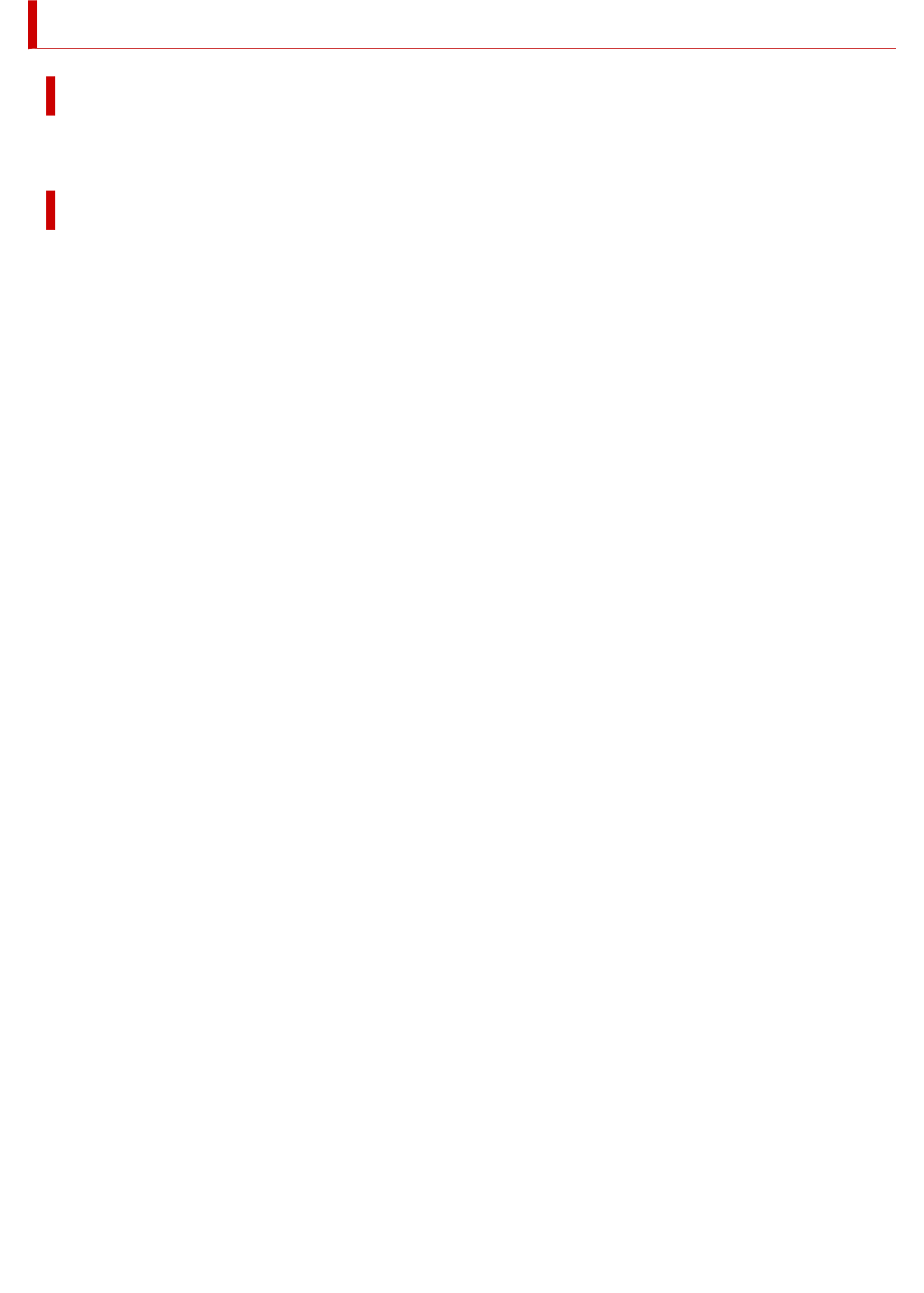-
Het oranje lichtje naast de letter B blijft flikkeren. Wat betekent dit ? Gesteld op 16-12-2024 om 18:22
Reageer op deze vraag Misbruik melden-
Zwarte inkt is bijna op maar je kunt nog heel wat afdrukken
Waardeer dit antwoord Misbruik melden
Als c brand is gekleurde inkt bijna op . Geantwoord op 16-12-2024 om 18:34
-
-
Dank U voor het antwoord. Ik heb de zwarte inkt nog maar vernieuwd; heeft een 8 tal afdrukken correct uitgevoerd en momenteel lukt het afdrukken niet meer. Het lampje B blijft flikkeren. Ik heb de cartridges al eens terug ingestoken maar met hetzelfde resultaat. Geantwoord op 16-12-2024 om 18:43
Waardeer dit antwoord Misbruik melden -
Misschien papier vastgelopen of resetten en stopcontact is uit trekken Geantwoord op 16-12-2024 om 19:05
Waardeer dit antwoord Misbruik melden -
Antwoord op vorige vraag. Ik heb een nieuw zwart wit cartridge ingestoken en nu lukt het om te printen. Er zal blijkbaar een probleem geweest zijn met het vorige cartridge. Geantwoord op 16-12-2024 om 19:05
Waardeer dit antwoord Misbruik melden -
Ik heb geen handleiding voor een TS3450, en het scannen lukt niet.
Reageer op deze vraag Misbruik melden
Is daar een apart stuk handleiding van, of liever natuurlijk een hele Gesteld op 15-8-2024 om 19:34 -
het driehoekje geeft oranje aan en ik kan niet printen. Wat betekent dit?
Reageer op deze vraag Misbruik melden
Icoon boven 'b' Gesteld op 13-3-2024 om 14:23 -
Wat is he t aantal afdrukken die ik met 1 cartridge kan maken.? Ik heb namelijk ca. 20 A4 velletjes geprint EN KRIJG NU AL DE mededeling cartridge bijna leeg Gesteld op 9-7-2023 om 09:15
Reageer op deze vraag Misbruik melden-
Dan is hij nog helemaal niet leeg. Je kan nog heel lang gewoon printen. Ik heb hetzelfde. Geantwoord op 9-7-2023 om 09:48
Waardeer dit antwoord Misbruik melden
-
-
Het oranje lichtje naast de letter B op mijn Canon Pixma TS3451 blijft branden. Wat betekent dit ? Ik heb dezelfde vraag voorbij zien komen, maar geen antwoord er op. De printer werkt, dus reageert, maar de printresultaten zijn flets en nauwelijks leesbaar. Onlangs nog nieuwe inktcartridges gemonteerd en toen functioneerde de printer uitstekend.. Gesteld op 5-3-2023 om 14:53
Reageer op deze vraag Misbruik melden-
Inktpatroon op zo is het bij mij toch Geantwoord op 6-3-2023 om 08:12
Waardeer dit antwoord Misbruik melden
-
-
Wat betekent de knipperende "B" op het frontpaneel vd de printer? Gesteld op 5-3-2023 om 14:49
Reageer op deze vraag Misbruik melden
-
De printer is geinstalleerd, geeft groen vinkje. Maar bij een printopdracht reageert de printer niet. Probleemoplossier zegt bij poorten bidirectioneel instellen. Heb ik gedaan, probleemoplosser geeft nu geen problemen meer. Maar printer reageert niet. Wie kan hierbij helpen? Gesteld op 3-12-2022 om 11:40
Reageer op deze vraag Misbruik melden-
Ik ondervind ook veel problemen met de printer Geantwoord op 3-12-2022 om 11:46
Waardeer dit antwoord (1) Misbruik melden
-
-
alles geinstalleerd ,kan toch niet afdrukken probleemoplossing geeft aan"probleem met printer" Gesteld op 4-9-2022 om 12:34
Reageer op deze vraag Misbruik melden -
als het oranje lampje brand op je printer gelijk uitzetten staat in de handleiding bovenin.kan heel gevaarlijk zijn ik denk dat jhet in mijn geval heb hetzelfde betekendst kabel te kort er moet een 3 mteter kabel met usb aan Gesteld op 6-4-2022 om 13:15
Reageer op deze vraag Misbruik melden -
hoe kan ik mijn nieuwe printergebruiken er staat op de computer nergens geen teken Gesteld op 13-2-2022 om 18:04
Reageer op deze vraag Misbruik melden -
ik wil mijn printer terug zetten naar de fabriek instelling hoe werkt dat Gesteld op 29-1-2022 om 15:42
Reageer op deze vraag Misbruik melden -
waar vind ik een uitleg van het bedieningspaneel van de canon 3450 Gesteld op 4-1-2022 om 21:28
Reageer op deze vraag Misbruik melden-
Ik zoek ook een uitleg van de symbolen van het bedieningspaneel van de Canon TS3451. Waarom worden deze symbolen niet uitgelegd in de gebruikershandleiding? Kan iemand mij helpen? Geantwoord op 18-7-2022 om 09:08
Waardeer dit antwoord (4) Misbruik melden
-
-
Het oranje lichtje naast de letter B op mijn Canon Pixma TS3451 blijft branden. Wat betekent dit ? Ik heb dezelfde vraag voorbij zien komen, maar geen antwoord er op. Gesteld op 11-10-2021 om 10:30
Reageer op deze vraag Misbruik melden